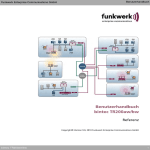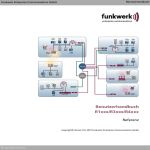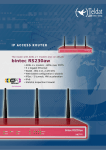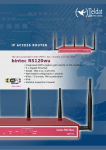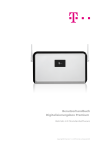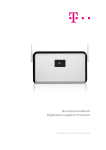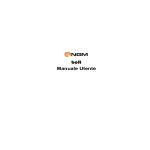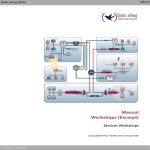Download Benutzerhandbuch bintec RS-Serie
Transcript
Funkwerk Enterprise Communications GmbH Benutzerhandbuch Benutzerhandbuch bintec RS-Serie Referenz Copyright© Version 2.0, 2010 Funkwerk Enterprise Communications GmbH bintec RS-Serie 1 Benutzerhandbuch Funkwerk Enterprise Communications GmbH Rechtlicher Hinweis Ziel und Zweck Dieses Dokument ist Teil des Benutzerhandbuchs zur Installation und Konfiguration von funkwerk-Geräten. Für neueste Informationen und Hinweise zum aktuellen Software-Release sollten Sie in jedem Fall zusätzlich unsere Release Notes lesen – insbesondere, wenn Sie ein Software-Update zu einem höheren Release-Stand durchführen. Die aktuellsten Release Notes sind zu finden unter www.funkwerk-ec.com . Haftung Der Inhalt dieses Handbuchs wurde mit größter Sorgfalt erarbeitet. Die Angaben in diesem Handbuch gelten jedoch nicht als Zusicherung von Eigenschaften Ihres Produkts. Funkwerk Enterprise Communications GmbH haftet nur im Umfang ihrer Verkaufs- und Lieferbedingungen und übernimmt keine Gewähr für technische Ungenauigkeiten und/oder Auslassungen. Die Informationen in diesem Handbuch können ohne Ankündigung geändert werden. Zusätzliche Informationen sowie Release Notes für funkwerk-Gateways finden Sie unter www.funkwerk-ec.com . Funkwerk-Produkte bauen in Abhängigkeit von der Systemkonfiguration WAN-Verbindungen auf. Um ungewollte Gebühren zu vermeiden, sollten Sie das Produkt unbedingt überwachen. Funkwerk Enterprise Communications GmbH übernimmt keine Verantwortung für Datenverlust, ungewollte Verbindungskosten und Schäden, die durch den unbeaufsichtigten Betrieb des Produkts entstanden sind. Marken funkwerk das funkwerk-Logo, bintec und das bintec-Logo, artem und das artem-Logo, elmeg und das elmeg-Logo sind eingetragene Warenzeichen der Funkwerk Enterprise Communications GmbH. Erwähnte Firmen- und Produktnamen sind in der Regel Warenzeichen der entsprechenden Firmen bzw. Hersteller. Copyright Alle Rechte sind vorbehalten. Kein Teil dieses Handbuchs darf ohne schriftliche Genehmigung der Firma Funkwerk Enterprise Communications GmbH in irgendeiner Form reproduziert oder weiterverwertet werden. Auch eine Bearbeitung, insbesondere eine Übersetzung der Dokumentation, ist ohne Genehmigung der Firma Funkwerk Enterprise Communications GmbH nicht gestattet. Richtlinien und Normen Informationen zu Richtlinien und Normen finden Sie in den Konformitätserklärungen unter www.funkwerk-ec.com . Wie Sie Funkwerk Enterprise Communications GmbH erreichen Funkwerk Enterprise Communications GmbH, Südwestpark 94, D-90449 Nürnberg, Deutschland, Telefon: +49 911 9673 0, Fax: +49 911 688 07 25 Funkwerk Enterprise Communications France S.A.S., 6/8 Avenue de la Grande Lande, F-33174 Gradignan, Frankreich, Telefon: +33 5 57 35 63 00, Fax: +33 5 56 89 14 05 Internet: www.funkwerk-ec.com 2 bintec RS-Serie Inhaltsverzeichnis Funkwerk Enterprise Communications GmbH Inhaltsverzeichnis bintec RS-Serie Kapitel 1 Einleitung . . . . . . . . . . . . . . . . . . . . . . . . . . . . 1 Kapitel 2 Zum Handbuch . . . . . . . . . . . . . . . . . . . . . . . . . 3 Kapitel 3 Inbetriebnahme . . . . . . . . . . . . . . . . . . . . . . . . . 6 3.1 Aufstellen und Anschließen . . . . . . . . . . . . . . . . . . . . . 6 3.2 Reinigen. . . . . . . . . . . . . . . . . . . . . . . . . . . . . . 8 3.3 Support Information . . . . . . . . . . . . . . . . . . . . . . . . . 9 Kapitel 4 Grundkonfiguration . . . . . . . . . . . . . . . . . . . . . . 10 4.1 Voreinstellungen . . . . . . . . . . . . . . . . . . . . . . . . . 10 4.1.1 IP-Konfiguration . . . . . . . . . . . . . . . . . . . . . . . . . 10 4.1.2 Software-Update . . . . . . . . . . . . . . . . . . . . . . . . . 11 4.2 System-Voraussetzungen . . . . . . . . . . . . . . . . . . . . . 11 4.3 Vorbereitung . . . . . . . . . . . . . . . . . . . . . . . . . . . 12 4.3.1 Daten sammeln . . . . . . . . . . . . . . . . . . . . . . . . . 12 4.3.2 PC einrichten . . . . . . . . . . . . . . . . . . . . . . . . . . 15 4.3.3 Systempasswort ändern . . . . . . . . . . . . . . . . . . . . . . 16 4.4 Internetverbindung einrichten. . . . . . . . . . . . . . . . . . . . 16 4.4.1 Internetverbindung über das interne ADSL-Modem . . . . . . . . . . 17 4.4.2 Internetverbindung über UMTS . . . . . . . . . . . . . . . . . . . 17 4.4.3 Andere Internetverbindungen. . . . . . . . . . . . . . . . . . . . 18 4.4.4 Konfiguration prüfen . . . . . . . . . . . . . . . . . . . . . . . 18 4.5 Wireless LAN einrichten . . . . . . . . . . . . . . . . . . . . . . 18 4.6 Softwareaktualisierung . . . . . . . . . . . . . . . . . . . . . . 19 i Inhaltsverzeichnis ii Funkwerk Enterprise Communications GmbH Kapitel 5 Reset . . . . . . . . . . . . . . . . . . . . . . . . . . . . . 21 Kapitel 6 Technische Daten . . . . . . . . . . . . . . . . . . . . . . 22 6.1 Lieferumfang . . . . . . . . . . . . . . . . . . . . . . . . . . . 22 6.2 Allgemeine Produktmerkmale . . . . . . . . . . . . . . . . . . . 24 6.3 LEDs . . . . . . . . . . . . . . . . . . . . . . . . . . . . . . 33 6.4 Anschlüsse . . . . . . . . . . . . . . . . . . . . . . . . . . . 35 6.5 Antennenanschlüsse . . . . . . . . . . . . . . . . . . . . . . . 37 6.6 Kensington Lock . . . . . . . . . . . . . . . . . . . . . . . . . 38 6.7 Pin-Belegungen . . . . . . . . . . . . . . . . . . . . . . . . . 38 6.7.1 Serielle Schnittstelle . . . . . . . . . . . . . . . . . . . . . . . 38 6.7.2 Ethernet-Schnittstelle . . . . . . . . . . . . . . . . . . . . . . . 39 6.7.3 ADSL-Schnittstelle . . . . . . . . . . . . . . . . . . . . . . . . 39 6.7.4 ISDN-S0-Schnittstelle . . . . . . . . . . . . . . . . . . . . . . . 40 6.8 SIM-Karte einsetzen . . . . . . . . . . . . . . . . . . . . . . . 41 6.9 WEEE-Information . . . . . . . . . . . . . . . . . . . . . . . . 43 Kapitel 7 Zugang und Konfiguration . . . . . . . . . . . . . . . . . . 44 7.1 Zugangsmöglichkeiten . . . . . . . . . . . . . . . . . . . . . . 44 7.1.1 Zugang über LAN . . . . . . . . . . . . . . . . . . . . . . . . . 44 7.1.2 Zugang über die serielle Schnittstelle . . . . . . . . . . . . . . . . 47 7.1.3 Zugang über ISDN . . . . . . . . . . . . . . . . . . . . . . . . 49 7.2 Anmelden . . . . . . . . . . . . . . . . . . . . . . . . . . . . 50 7.2.1 Benutzernamen und Passwörter im Auslieferungszustand . . . . . . . 50 7.2.2 Anmelden zur Konfiguration . . . . . . . . . . . . . . . . . . . . 51 7.3 Konfigurationsmöglichkeiten . . . . . . . . . . . . . . . . . . . . 52 7.3.1 Funkwerk Configuration Interface . . . . . . . . . . . . . . . . . . 52 bintec RS-Serie Inhaltsverzeichnis Funkwerk Enterprise Communications GmbH bintec RS-Serie 7.3.2 SNMP Shell . . . . . . . . . . . . . . . . . . . . . . . . . . . 69 7.4 BOOTmonitor . . . . . . . . . . . . . . . . . . . . . . . . . . 70 Kapitel 8 Assistenten . . . . . . . . . . . . . . . . . . . . . . . . . . 72 Kapitel 9 Systemverwaltung . . . . . . . . . . . . . . . . . . . . . . 73 9.1 Status . . . . . . . . . . . . . . . . . . . . . . . . . . . . . . 73 9.2 Globale Einstellungen . . . . . . . . . . . . . . . . . . . . . . . 76 9.2.1 System . . . . . . . . . . . . . . . . . . . . . . . . . . . . . 76 9.2.2 Passwörter . . . . . . . . . . . . . . . . . . . . . . . . . . . 78 9.2.3 Datum und Uhrzeit . . . . . . . . . . . . . . . . . . . . . . . . 80 9.2.4 Systemlizenzen . . . . . . . . . . . . . . . . . . . . . . . . . 84 9.3 Schnittstellenmodus / Bridge-Gruppen . . . . . . . . . . . . . . . 87 9.3.1 Schnittstellen. . . . . . . . . . . . . . . . . . . . . . . . . . . 88 9.4 Administrativer Zugriff . . . . . . . . . . . . . . . . . . . . . . . 90 9.4.1 Zugriff . . . . . . . . . . . . . . . . . . . . . . . . . . . . . . 90 9.4.2 SSH . . . . . . . . . . . . . . . . . . . . . . . . . . . . . . 92 9.4.3 SNMP . . . . . . . . . . . . . . . . . . . . . . . . . . . . . . 96 9.5 Remote Authentifizierung . . . . . . . . . . . . . . . . . . . . . 98 9.5.1 RADIUS . . . . . . . . . . . . . . . . . . . . . . . . . . . . . 98 9.5.2 TACACS+ . . . . . . . . . . . . . . . . . . . . . . . . . . . . 104 9.5.3 Optionen . . . . . . . . . . . . . . . . . . . . . . . . . . . . 107 9.6 Zertifikate . . . . . . . . . . . . . . . . . . . . . . . . . . . . 109 9.6.1 Zertifikatsliste . . . . . . . . . . . . . . . . . . . . . . . . . . 109 9.6.2 CRLs . . . . . . . . . . . . . . . . . . . . . . . . . . . . . . 119 9.6.3 Zertifikatsserver . . . . . . . . . . . . . . . . . . . . . . . . . 121 Kapitel 10 Physikalische Schnittstellen . . . . . . . . . . . . . . . . 10.1 Ethernet-Ports . . . . . . . . . . . . . . . . . . . . . . . . . . 123 123 iii Inhaltsverzeichnis iv Funkwerk Enterprise Communications GmbH 10.1.1 Portkonfiguration . . . . . . . . . . . . . . . . . . . . . . . . . 124 10.2 ISDN-Ports . . . . . . . . . . . . . . . . . . . . . . . . . . . 127 10.2.1 ISDN-Konfiguration . . . . . . . . . . . . . . . . . . . . . . . . 128 10.2.2 MSN-Konfiguration . . . . . . . . . . . . . . . . . . . . . . . . 131 10.3 ADSL-Modem . . . . . . . . . . . . . . . . . . . . . . . . . . 134 10.3.1 ADSL-Konfiguration . . . . . . . . . . . . . . . . . . . . . . . . 134 10.4 UMTS / HSDPA . . . . . . . . . . . . . . . . . . . . . . . . . 136 10.4.1 UMTS / HSDPA / HSUPA . . . . . . . . . . . . . . . . . . . . . 136 Kapitel 11 LAN . . . . . . . . . . . . . . . . . . . . . . . . . . . . . 11.1 IP-Konfiguration . . . . . . . . . . . . . . . . . . . . . . . . . 141 11.1.1 Schnittstellen 11.2 VLAN . . . . . . . . . . . . . . . . . . . . . . . . . . . . . . 145 11.2.1 VLANs . . . . . . . . . . . . . . . . . . . . . . . . . . . . . 147 11.2.2 Portkonfiguration . . . . . . . . . . . . . . . . . . . . . . . . . 148 11.2.3 Verwaltung . . . . . . . . . . . . . . . . . . . . . . . . . . . 149 Kapitel 12 Wireless LAN . . . . . . . . . . . . . . . . . . . . . . . . 12.1 WLAN 12.1.1 Einstellungen Funkmodul . . . . . . . . . . . . . . . . . . . . . 152 12.1.2 Drahtlosnetzwerke (VSS) . . . . . . . . . . . . . . . . . . . . . 164 12.1.3 WDS-Links. . . . . . . . . . . . . . . . . . . . . . . . . . . . 171 12.1.4 Client Link . . . . . . . . . . . . . . . . . . . . . . . . . . . . 174 12.2 Verwaltung . . . . . . . . . . . . . . . . . . . . . . . . . . . 179 12.2.1 Grundeinstellungen . . . . . . . . . . . . . . . . . . . . . . . . 180 Kapitel 13 Routing . . . . . . . . . . . . . . . . . . . . . . . . . . . 13.1 Routen . . . . . . . . . . . . . . . . . . . . . . . . . . . . . 181 13.1.1 IP-Routen . . . . . . . . . . . . . . . . . . . . . . . . . . . . 181 141 . . . . . . . . . . . . . . . . . . . . . . . . . . 141 151 . . . . . . . . . . . . . . . . . . . . . . . . . . . . . 152 181 bintec RS-Serie Inhaltsverzeichnis Funkwerk Enterprise Communications GmbH bintec RS-Serie 13.1.2 Optionen . . . . . . . . . . . . . . . . . . . . . . . . . . . . 186 13.2 NAT. . . . . . . . . . . . . . . . . . . . . . . . . . . . . . . 188 13.2.1 NAT-Schnittstellen . . . . . . . . . . . . . . . . . . . . . . . . 188 13.2.2 NAT-Konfiguration . . . . . . . . . . . . . . . . . . . . . . . . 190 13.3 RIP . . . . . . . . . . . . . . . . . . . . . . . . . . . . . . . 195 13.3.1 RIP-Schnittstellen. . . . . . . . . . . . . . . . . . . . . . . . . 195 13.3.2 RIP-Filter . . . . . . . . . . . . . . . . . . . . . . . . . . . . 198 13.3.3 RIP-Optionen . . . . . . . . . . . . . . . . . . . . . . . . . . 201 13.4 Lastverteilung . . . . . . . . . . . . . . . . . . . . . . . . . . 204 13.4.1 Lastverteilungsgruppen . . . . . . . . . . . . . . . . . . . . . . 204 13.5 Multicast. . . . . . . . . . . . . . . . . . . . . . . . . . . . . 207 13.5.1 Weiterleiten . . . . . . . . . . . . . . . . . . . . . . . . . . . 209 13.5.2 IGMP . . . . . . . . . . . . . . . . . . . . . . . . . . . . . . 210 13.5.3 Optionen . . . . . . . . . . . . . . . . . . . . . . . . . . . . 213 13.6 QoS . . . . . . . . . . . . . . . . . . . . . . . . . . . . . . 215 13.6.1 QoS-Filter . . . . . . . . . . . . . . . . . . . . . . . . . . . . 215 13.6.2 QoS-Klassifizierung 13.6.3 QoS-Schnittstellen/Richtlinien . . . . . . . . . . . . . . . . . . . 221 Kapitel 14 WAN. . . . . . . . . . . . . . . . . . . . . . . . . . . . . 14.1 Internet + Einwählen . . . . . . . . . . . . . . . . . . . . . . . 229 14.1.1 PPPoE . . . . . . . . . . . . . . . . . . . . . . . . . . . . . 231 14.1.2 PPTP . . . . . . . . . . . . . . . . . . . . . . . . . . . . . . 237 14.1.3 PPPoA . . . . . . . . . . . . . . . . . . . . . . . . . . . . . 242 14.1.4 ISDN . . . . . . . . . . . . . . . . . . . . . . . . . . . . . . 246 14.1.5 GPRS/UMTS 14.1.6 IP Pools . . . . . . . . . . . . . . . . . . . . . . . . . . . . . 260 14.2 ATM . . . . . . . . . . . . . . . . . . . . . . . . . . . . . . 261 14.2.1 Profile . . . . . . . . . . . . . . . . . . . . . . . . . . . . . . 261 14.2.2 Dienstkategorien . . . . . . . . . . . . . . . . . . . . . . . . . 266 . . . . . . . . . . . . . . . . . . . . . . . 218 229 . . . . . . . . . . . . . . . . . . . . . . . . . . 255 v Inhaltsverzeichnis vi Funkwerk Enterprise Communications GmbH 14.2.3 OAM-Regelung . . . . . . . . . . . . . . . . . . . . . . . . . . 269 14.3 Real Time Jitter Control . . . . . . . . . . . . . . . . . . . . . . 273 14.3.1 Regulierte Schnittstellen . . . . . . . . . . . . . . . . . . . . . . 273 Kapitel 15 VPN . . . . . . . . . . . . . . . . . . . . . . . . . . . . . 15.1 IPSec . . . . . . . . . . . . . . . . . . . . . . . . . . . . . . 276 15.1.1 IPSec-Peers . . . . . . . . . . . . . . . . . . . . . . . . . . . 276 15.1.2 Phase-1-Profile . . . . . . . . . . . . . . . . . . . . . . . . . . 287 15.1.3 Phase-2-Profile . . . . . . . . . . . . . . . . . . . . . . . . . . 296 15.1.4 XAUTH-Profile . . . . . . . . . . . . . . . . . . . . . . . . . . 301 15.1.5 IP Pools . . . . . . . . . . . . . . . . . . . . . . . . . . . . . 303 15.1.6 Optionen . . . . . . . . . . . . . . . . . . . . . . . . . . . . 305 15.2 L2TP . . . . . . . . . . . . . . . . . . . . . . . . . . . . . . 308 15.2.1 Tunnelprofile . . . . . . . . . . . . . . . . . . . . . . . . . . . 309 15.2.2 Benutzer . . . . . . . . . . . . . . . . . . . . . . . . . . . . 312 15.2.3 Optionen . . . . . . . . . . . . . . . . . . . . . . . . . . . . 319 15.3 PPTP . . . . . . . . . . . . . . . . . . . . . . . . . . . . . . 320 15.3.1 PPTP Tunnel 15.3.2 Optionen . . . . . . . . . . . . . . . . . . . . . . . . . . . . 327 15.4 GRE . . . . . . . . . . . . . . . . . . . . . . . . . . . . . . 328 15.4.1 GRE-Tunnel . . . . . . . . . . . . . . . . . . . . . . . . . . . 328 Kapitel 16 Firewall . . . . . . . . . . . . . . . . . . . . . . . . . . . 16.1 Richtlinien . . . . . . . . . . . . . . . . . . . . . . . . . . . . 333 16.1.1 Filterregeln . . . . . . . . . . . . . . . . . . . . . . . . . . . 333 16.1.2 QoS . . . . . . . . . . . . . . . . . . . . . . . . . . . . . . 336 16.1.3 Optionen . . . . . . . . . . . . . . . . . . . . . . . . . . . . 338 16.2 Schnittstellen. . . . . . . . . . . . . . . . . . . . . . . . . . . 340 16.2.1 Gruppen . . . . . . . . . . . . . . . . . . . . . . . . . . . . . 340 276 . . . . . . . . . . . . . . . . . . . . . . . . . . 320 331 bintec RS-Serie Funkwerk Enterprise Communications GmbH bintec RS-Serie Inhaltsverzeichnis 16.3 Adressen . . . . . . . . . . . . . . . . . . . . . . . . . . . . 341 16.3.1 Adressliste . . . . . . . . . . . . . . . . . . . . . . . . . . . . 341 16.3.2 Gruppen . . . . . . . . . . . . . . . . . . . . . . . . . . . . . 342 16.4 Dienste . . . . . . . . . . . . . . . . . . . . . . . . . . . . . 343 16.4.1 Diensteliste . . . . . . . . . . . . . . . . . . . . . . . . . . . 343 16.4.2 Gruppen . . . . . . . . . . . . . . . . . . . . . . . . . . . . . 346 Kapitel 17 VoIP . . . . . . . . . . . . . . . . . . . . . . . . . . . . . 17.1 SIP . . . . . . . . . . . . . . . . . . . . . . . . . . . . . . . 348 17.1.1 Optionen . . . . . . . . . . . . . . . . . . . . . . . . . . . . 348 17.2 RTSP . . . . . . . . . . . . . . . . . . . . . . . . . . . . . . 349 17.2.1 RTSP-Proxy . . . . . . . . . . . . . . . . . . . . . . . . . . . 350 Kapitel 18 Lokale Dienste . . . . . . . . . . . . . . . . . . . . . . . 18.1 DNS . . . . . . . . . . . . . . . . . . . . . . . . . . . . . . 351 18.1.1 Globale Einstellungen . . . . . . . . . . . . . . . . . . . . . . . 353 18.1.2 Statische Hosts. . . . . . . . . . . . . . . . . . . . . . . . . . 356 18.1.3 Domänenweiterleitung. . . . . . . . . . . . . . . . . . . . . . . 358 18.1.4 Cache . . . . . . . . . . . . . . . . . . . . . . . . . . . . . . 360 18.1.5 Statistik . . . . . . . . . . . . . . . . . . . . . . . . . . . . . 362 18.2 HTTPS . . . . . . . . . . . . . . . . . . . . . . . . . . . . . 363 18.2.1 HTTPS-Server . . . . . . . . . . . . . . . . . . . . . . . . . . 363 18.3 DynDNS-Client . . . . . . . . . . . . . . . . . . . . . . . . . . 365 18.3.1 DynDNS-Aktualisierung . . . . . . . . . . . . . . . . . . . . . . 365 18.3.2 DynDNS-Provider. . . . . . . . . . . . . . . . . . . . . . . . . 367 18.4 DHCP-Server . . . . . . . . . . . . . . . . . . . . . . . . . . 369 18.4.1 DHCP Pool . . . . . . . . . . . . . . . . . . . . . . . . . . . 370 18.4.2 IP/MAC-Bindung . . . . . . . . . . . . . . . . . . . . . . . . . 373 18.4.3 DHCP-Relay-Einstellungen . . . . . . . . . . . . . . . . . . . . 374 348 351 vii Inhaltsverzeichnis viii Funkwerk Enterprise Communications GmbH 18.5 Web-Filter . . . . . . . . . . . . . . . . . . . . . . . . . . . . 376 18.5.1 Globale Einstellungen 18.5.2 Filterliste 18.5.3 Black / White List . . . . . . . . . . . . . . . . . . . . . . . . . 381 18.5.4 Verlauf . . . . . . . . . . . . . . . . . . . . . . . . . . . . . 382 18.6 CAPI-Server . . . . . . . . . . . . . . . . . . . . . . . . . . . 383 18.6.1 Benutzer . . . . . . . . . . . . . . . . . . . . . . . . . . . . 383 18.6.2 Optionen . . . . . . . . . . . . . . . . . . . . . . . . . . . . 385 18.7 Scheduling. . . . . . . . . . . . . . . . . . . . . . . . . . . . 386 18.7.1 Zeitplan . . . . . . . . . . . . . . . . . . . . . . . . . . . . . 386 18.7.2 Optionen . . . . . . . . . . . . . . . . . . . . . . . . . . . . 390 18.8 Überwachung . . . . . . . . . . . . . . . . . . . . . . . . . . 391 18.8.1 Hosts . . . . . . . . . . . . . . . . . . . . . . . . . . . . . . 392 18.8.2 Schnittstellen. . . . . . . . . . . . . . . . . . . . . . . . . . . 394 18.8.3 Ping-Generator . . . . . . . . . . . . . . . . . . . . . . . . . . 396 18.9 ISDN-Diebstahlsicherung . . . . . . . . . . . . . . . . . . . . . 398 18.9.1 Optionen . . . . . . . . . . . . . . . . . . . . . . . . . . . . 398 18.10 UPnP . . . . . . . . . . . . . . . . . . . . . . . . . . . . . . 400 18.10.1 Schnittstellen. . . . . . . . . . . . . . . . . . . . . . . . . . . 401 18.10.2 Globale Einstellungen . . . . . . . . . . . . . . . . . . . . . . . 403 18.11 Hotspot-Gateway . . . . . . . . . . . . . . . . . . . . . . . . . 404 18.11.1 Hotspot-Gateway . . . . . . . . . . . . . . . . . . . . . . . . . 406 18.12 BRRP 18.12.1 Virtuelle Router 18.12.2 VR-Synchronisation 18.12.3 Optionen . . . . . . . . . . . . . . . . . . . . . . . . . . . . 420 Kapitel 19 Wartung . . . . . . . . . . . . . . . . . . . . . . . . . . . 19.1 Diagnose . . . . . . . . . . . . . . . . . . . . . . . . . . . . 422 . . . . . . . . . . . . . . . . . . . . . . 376 . . . . . . . . . . . . . . . . . . . . . . . . . . . . 378 . . . . . . . . . . . . . . . . . . . . . . . . . . . . . 410 . . . . . . . . . . . . . . . . . . . . . . . . . 412 . . . . . . . . . . . . . . . . . . . . . . . 418 422 bintec RS-Serie Inhaltsverzeichnis Funkwerk Enterprise Communications GmbH bintec RS-Serie 19.1.1 Ping-Test . . . . . . . . . . . . . . . . . . . . . . . . . . . . 422 19.1.2 DNS-Test . . . . . . . . . . . . . . . . . . . . . . . . . . . . 423 19.1.3 Traceroute-Test . . . . . . . . . . . . . . . . . . . . . . . . . 424 19.2 Software & Konfiguration . . . . . . . . . . . . . . . . . . . . . 424 19.2.1 Optionen . . . . . . . . . . . . . . . . . . . . . . . . . . . . 424 19.3 Neustart . . . . . . . . . . . . . . . . . . . . . . . . . . . . . 429 19.3.1 Systemneustart. . . . . . . . . . . . . . . . . . . . . . . . . . 429 Kapitel 20 Externe Berichterstellung. . . . . . . . . . . . . . . . . . 20.1 Systemprotokoll . . . . . . . . . . . . . . . . . . . . . . . . . 431 20.1.1 Syslog-Server . . . . . . . . . . . . . . . . . . . . . . . . . . 431 20.2 IP-Accounting . . . . . . . . . . . . . . . . . . . . . . . . . . 434 20.2.1 Schnittstellen. . . . . . . . . . . . . . . . . . . . . . . . . . . 434 20.2.2 Optionen . . . . . . . . . . . . . . . . . . . . . . . . . . . . 435 20.3 E-Mail-Benachrichtigung 20.3.1 E-Mail-Benachrichtigungs-Server . . . . . . . . . . . . . . . . . . 437 20.3.2 E-Mail-Benachrichtigungsempfänger . . . . . . . . . . . . . . . . 438 20.4 SNMP . . . . . . . . . . . . . . . . . . . . . . . . . . . . . . 441 20.4.1 SNMP-Trap-Optionen . . . . . . . . . . . . . . . . . . . . . . . 441 20.4.2 SNMP-Trap-Hosts . . . . . . . . . . . . . . . . . . . . . . . . 443 20.5 Activity Monitor . . . . . . . . . . . . . . . . . . . . . . . . . . 444 20.5.1 Optionen . . . . . . . . . . . . . . . . . . . . . . . . . . . . 445 Kapitel 21 Monitoring . . . . . . . . . . . . . . . . . . . . . . . . . . 21.1 Internes Protokoll . . . . . . . . . . . . . . . . . . . . . . . . . 447 21.1.1 Systemmeldungen . . . . . . . . . . . . . . . . . . . . . . . . 447 21.2 IPSec . . . . . . . . . . . . . . . . . . . . . . . . . . . . . . 448 21.2.1 IPSec-Tunnel . . . . . . . . . . . . . . . . . . . . . . . . . . 449 21.2.2 IPSec-Statistiken . . . . . . . . . . . . . . . . . . . . . . . . . 451 431 . . . . . . . . . . . . . . . . . . . . . 436 447 ix Inhaltsverzeichnis x Funkwerk Enterprise Communications GmbH 21.3 ISDN/Modem . . . . . . . . . . . . . . . . . . . . . . . . . . 453 21.3.1 Aktuelle Anrufe . . . . . . . . . . . . . . . . . . . . . . . . . . 453 21.3.2 Anrufliste . . . . . . . . . . . . . . . . . . . . . . . . . . . . 455 21.4 Schnittstellen. . . . . . . . . . . . . . . . . . . . . . . . . . . 456 21.4.1 Statistik . . . . . . . . . . . . . . . . . . . . . . . . . . . . . 456 21.5 WLAN . . . . . . . . . . . . . . . . . . . . . . . . . . . . . . 457 21.5.1 WLAN1 . . . . . . . . . . . . . . . . . . . . . . . . . . . . . 457 21.5.2 VSS . . . . . . . . . . . . . . . . . . . . . . . . . . . . . . 460 21.5.3 WDS . . . . . . . . . . . . . . . . . . . . . . . . . . . . . . 463 21.5.4 Client Links . . . . . . . . . . . . . . . . . . . . . . . . . . . 466 21.6 Bridges . . . . . . . . . . . . . . . . . . . . . . . . . . . . . 468 21.6.1 br<x> . . . . . . . . . . . . . . . . . . . . . . . . . . . . . . 468 21.7 Hotspot-Gateway . . . . . . . . . . . . . . . . . . . . . . . . 469 21.7.1 Hotspot-Gateway . . . . . . . . . . . . . . . . . . . . . . . . 469 21.8 QoS . . . . . . . . . . . . . . . . . . . . . . . . . . . . . . 470 21.8.1 QoS . . . . . . . . . . . . . . . . . . . . . . . . . . . . . . 470 Glossar . . . . . . . . . . . . . . . . . . . . . . . . . . . 472 Index . . . . . . . . . . . . . . . . . . . . . . . . . . . . 518 bintec RS-Serie Funkwerk Enterprise Communications GmbH 1 Einleitung Kapitel 1 Einleitung Die leistungsstarken Gateways RS120, RS120wu, RS230a, RS230aw, RS230au+, RS232b, RS232bw und RS232bu+ ermöglichen Ihnen die kostengünstige Verbindung kleiner Netzwerke sowie die Anbindung Ihres Einzelarbeitsplatzes oder kleinen Unternehmens an das Internet und an andere Partnernetze (z. B. eine Firmenzentrale). Sicherheitshinweise Was Sie im Umgang mit Ihrem bintec Gateway beachten müssen, erfahren Sie in den Sicherheitshinweisen, die Sie am Ende der gedruckten Anleitung finden. Installation Wie Sie Ihr Gerät anschließen, erfahren Sie in Aufstellen und Anschließen auf Seite 6. Dieses Kapitel sagt Ihnen auch, welche Vorbereitungen zur Konfiguration nötig sind. Konfiguration Wie Sie Ihr Gerät das Laufen lehren, erfahren Sie im Kapitel Grundkonfiguration auf Seite 10 . Dort zeigen wir Ihnen, wie Sie Ihr Gerät innerhalb weniger Minuten von einem WindowsPC aus mit einem Konfigurationsassistenten in Betrieb nehmen und wie Sie weitere nützliche Hilfsprogramme installieren. Am Ende dieses Kapitels sind Sie in der Lage, im Internet zu surfen, E-Mails zu verschicken und zu empfangen und eine Verbindung mit einem Partnernetz herzustellen, um beispielsweise auf Daten einer Firmenzentrale zuzugreifen. Passwort Wenn Sie bereits bintec-Geräte konfiguriert haben und gleich beginnen möchten, fehlen Ihnen nur noch der werkseitig eingestellte Benutzername und das Passwort. Benutzername: Passwort: Hinweis Denken Sie daran, das Passwort sofort zu ändern, wenn Sie sich das erste Mal auf Ihrem Gerät einloggen. Alle bintec-Geräte werden mit gleichem Passwort ausgeliefert. Sie sind daher erst gegen einen unauthorisierten Zugriff geschützt, wenn Sie das Passwort ändern. Die Vorgehensweise bei der Änderung von Passwörtern ist im Kapitel Systempasswort ändern auf Seite 16 beschrieben. bintec RS-Serie 1 1 Einleitung Funkwerk Enterprise Communications GmbH Workshops Anwendungsbezogene Schritt-für-Schritt-Anleitungen zu den wichtigsten Konfigurationsaufgaben finden Sie im separaten Handbuch FEC Anwendungs-Workshops , das unter www.funkwerk-ec.com unter Lösungen zum Download bereitsteht. Dime Manager Die Geräte sind außerdem für den Einsatz des Dime Manager vorbereitet. Das Management Tool Dime Manager findet Ihre bintec-Geräte im Netz schnell und unkompliziert. Die .NET-basierte Anwendung, die für bis zu 50 Geräte konzipiert ist, zeichnet sich durch einfache Bedienung und übersichtliche Darstellung der Geräte, ihrer Parameter und Dateien aus. Mittels SNMP-Multicast werden alle Geräte im lokalen Netz gefunden unabhängig von ihrer aktuellen IP-Adresse. Eine neue IP-Adresse und das gewünschte Passwort können neben anderen Parametern zugewiesen werden. Über HTTP oder TELNET kann anschließend eine Konfiguration angestoßen werden. Bei Verwendung von HTTP erledigt der Dime Manager das Einloggen auf den Geräten für Sie. Systemsoftware-Dateien und Konfigurationsdateien können auf Wunsch einzeln oder für gleichartige Geräte in logischen Gruppen verwaltet werden. Sie finden den Dime Manager auf der beiliegenden Produkt-DVD. 2 bintec RS-Serie 2 Zum Handbuch Funkwerk Enterprise Communications GmbH Kapitel 2 Zum Handbuch Dieses Dokument ist gültig für bintec-Geräte mit einer System-Software ab Software-Version 7.9.5. Das Handbuch, die Sie vor sich haben, enthält folgende Kapitel: Benutzerhandbuch - Referenz Kapitel Beschreibung Einleitung Sie erhalten einen Überblick über das Gerät. Zum Handbuch Wir erklären Ihnen, aus welchen Bestandteilen sich das Handbuch zusammensetzt und wie Sie damit umgehen. Inbetriebnahme Diese enthält Anweisungen, wie Sie Ihr Gerät aufstellen und anschließen. Grundkonfiguration Hier finden Sie Schritt-für-Schritt-Anleitungen zu Grundfunktionen Ihres Geräts. Reset Hier erfahren Sie, wie Sie Ihr Gerät in den Auslieferungszustand zurücksetzen. Technische Daten Dieser Abschnitt enthält eine Beschreibung aller technischen Eigenschaften der Geräte. Zugang und Konfigurati- Hier werden die verschiedenen Zugangs- und Konfigurationson möglichkeiten erläutert. Assistenten Systemverwaltung Physikalische Schnittstellen LAN In diesen Kapiteln werden alle Konfigurationsoptionen des Funkwerk Configuration Interface beschrieben. Die Kapitel sind in der Reihenfolge der Navigationsmenüs im Funkwerk Configuration Interface angeordnet. In den einzelnen Kapiteln finden Sie auch generelle Erläuterungen zum jeweiligen Subsystem. Wireless LAN Routing WAN VPN Firewall bintec RS-Serie 3 2 Zum Handbuch Funkwerk Enterprise Communications GmbH Kapitel Beschreibung VoIP Lokale Dienste Wartung Externe Berichterstellung Monitoring Glossar Das Glossar enthält eine Referenz der wichtigsten technischen Begriffe der Netzwerktechnik. Index Im Index sind alle wichtigen Begriffe für die Bedienung des Geräts und alle Konfigurationsoptionen gesammelt und über die Seitenangabe leicht wiederzufinden. Damit Sie wichtige Informationen in diesem Handbuch besser finden, werden folgende Symbole verwendet: Symbolübersicht Symbol Verwendung Kennzeichnet praktische Informationen. Kennzeichnet allgemeine wichtige Hinweise. Kennzeichnet Warnhinweise in der Gefahrenstufe "Achtung" (weist auf mögliche Gefahr hin, die bei Nichtbeachten Sachschäden zur Folge haben kann). Kennzeichnet Warnhinweise in der Gefahrenstufe "Warnung" (weist auf mögliche Gefahr hin, die bei Nichtbeachten Körperverletzung oder Tod zur Folge haben kann). Die folgende Auszeichnungselemente sollen Ihnen helfen, die Informationen in diesem Handbuch besser einordnen und interpretieren zu können: Auszeichnungselemente 4 bintec RS-Serie 2 Zum Handbuch Funkwerk Enterprise Communications GmbH Auszeichnung • Menü -> Untermenü Verwendung Kennzeichnet Listen. Kennzeichnet Menüs und Untermenüs. Datei -> Öffnen Kennzeichnet Kommandos, die Sie wie dargestellt eingeben müssen. fett, z. B. WindowsStartmenü Kennzeichnet Tasten, Tastenkombinationen und Windows-Begriffe. fett, z. B. Lizenzschlüs- Kennzeichnet Felder. sel bintec RS-Serie kursiv, z. B. Kennzeichnet Werte, die Sie eintragen bzw. die eingestellt werden können. Online: blau und kursiv, z. B. www.funkwerk-ec.com Kennzeichnet Hyperlinks. 5 3 Inbetriebnahme Funkwerk Enterprise Communications GmbH Kapitel 3 Inbetriebnahme Achtung Vor Installation und Inbetriebnahme Ihres Geräts lesen Sie bitte aufmerksam die Sicherheitshinweise. Diese finden Sie am Ende der gedruckten Anleitung. 3.1 Aufstellen und Anschließen Hinweis Für die Durchführung benötigen Sie keine weiteren Hilfsmittel als die mitgelieferten Kabel und Antennen. Achtung Die Verwendung eines falschen Netzgerätes kann zum Defekt Ihres Geräts führen! Verwenden Sie ausschließlich den mitgelieferten Netzgerät! Falls Sie ausländische Adapter/Netzteile benötigen, wenden Sie sich bitte an unseren funkwerk Service. Bei falscher Verkabelung der ISDN- und ETH-Schnittstellen kann es zum Defekt Ihres Geräts kommen! Verbinden Sie immer nur die ETH-Schnittstelle des Geräts mit der LAN-Schnittstelle des Rechners/Hubs oder einer ggf. vorhandenen WAN-Schnittstelle und die ISDN-Schnittstelle des Geräts nur mit dem ISDN-Anschluss. Hinweis Wenn Sie ein unkonfiguriertes Gerät parallel zu einer Telefonanlage an einen ISDNAnschluss anschließen, kann die Telefonanlage solange keine Rufe annehmen, bis auf dem Gerät eine ISDN-Nummer konfiguriert ist. Wenn kein Eintrag vorhanden ist, wird jeder über ISDN eingehende Ruf vom Dienst ISDN-Login angenommen. 6 bintec RS-Serie Funkwerk Enterprise Communications GmbH 3 Inbetriebnahme Abb. 2: Anschlussmöglichkeiten am Beispiel bintec RS232bw Gehen Sie beim Aufstellen und Anschließen in der folgenden Reihenfolge vor (siehe Anschlusspläne für die einzelnen Geräte im Kapitel Technische Daten auf Seite 22): bintec RS-Serie (1) Antennen Schrauben Sie die mitgelieferten externen WLAN-Antennen (nur bintec RS120wu , bintec RS230aw und bintec RS232bw ) auf die dafür vorgesehenen RSMAAnschlüsse. Bei bintec RS120wu schrauben Sie zusätzlich die zwei UMTS-Antennen auf die SMA-Anschlüsse. Bei bintec RS230au+ und bintec RS232bu+ schrauben Sie die zwei UMTS-Antennen auf die SMA-Anschlüsse. (2) Stellen Sie Ihr Gerät auf eine feste, ebene Unterlage. (3) LAN Zur Standardkonfiguration Ihres Geräts über Ethernet, verbinden Sie den ersten Switch-Port (1, gelbe Buchse) Ihres Geräts über das mitgelieferte Ethernet-Kabel (gelbes Kabel) mit Ihrem LAN. Das Gerät erkennt automatisch, ob es an einen Switch oder direkt an einen PC angeschlossen wird. (4) ADSL (nur bintec RS230a , bintec RS230aw , bintec RS230au+ , bintec RS232b , bintec RS232bw und bintec RS232bu+) Verbinden Sie die ADSL-Schnittstelle ( ADSL, graue Buchse) Ihres Geräts über das mitgelieferte DSL-Kabel (graues Kabel) mit dem DSL-Ausgang des Splitters. (5) Netzanschluss 7 3 Inbetriebnahme Funkwerk Enterprise Communications GmbH Schließen Sie das Gerät mit das mitgelieferten Netzgerät an eine Steckdose an. Je nach Anfordernung können Sie weitere Verbindungen einrichten: • ISDN (nur bintec RS232b , bintec RS232bw und bintec RS232bu+) Schließen Sie die ISDN-Schnittstelle (BRI, schwarze Buchse) des Geräts mit dem mitgelieferten ISDN-Kabel (schwarzes Kabel) an Ihre ISDN-Dose an. • DMZ Verbinden Sie die WAN-Schnittstelle ( ETH, weiße Buchse) Ihres Geräts über ein weiteres Ethernet-Kabel mit dem Ethernet-Anschluss Ihrer DMZ . • Weitere LANs/WANs Schließen Sie beliebige weitere Endgeräte in Ihrem Netzwerk an den verbleibenden Switch-Ports (2, 3 oder 4) Ihres Geräts mittels weiterer Ethernet-Kabeln an. • Serielle Verbindung Für alternative Konfigurationsmöglichkeiten verbinden Sie die serielle Schnittstelle Ihres PCs mit der seriellen Schnittstelle des Geräts (Console). Standardmäßig ist die Konfiguration über die serielle Schnittstelle jedoch nicht vorgesehen. Ein passendes Kabel ist als Zubehör erhältlich. Das Gerät ist nun für die Konfiguration mit dem Funkwerk Configuration Interface vorbereitet. Im Kapitel Grundkonfiguration auf Seite 10 finden Sie ausführliche Schrittfür-Schritt-Anleitungen zu den grundlegenden Funktionen Ihres Geräts. 3.2 Reinigen Sie können Ihr Gerät problemlos reinigen. Verwenden Sie dazu ein leicht feuchtes Tuch oder ein Antistatiktuch. Benutzen Sie keine Lösungsmittel! Verwenden Sie niemals ein trockenes Tuch; die elektrostatische Aufladung könnte zu Defekten in der Elektronik führen. Achten Sie auf jeden Fall darauf, dass keine Feuchtigkeit eindringen kann und Ihr Gerät dadurch Schaden nimmt. 8 bintec RS-Serie 3 Inbetriebnahme Funkwerk Enterprise Communications GmbH 3.3 Support Information Wenn Sie zu Ihrem neuen Produkt Fragen haben oder zusätzliche Informationen wünschen, erreichen Sie das Support Center von Funkwerk Enterprise Communications GmbH montags bis freitags von 8:00 bis 17:00 Uhr. Folgende Kontaktmöglichkeiten stehen Ihnen zur Verfügung: Email [email protected] Internationale Supportkoordinati- Telefon: +49 911 9673 1550 on Fax: +49 911 9673 1599 Endkunden-Hotline 0900 1 38 65 93 (1,10 €/min aus dem deutschen Festnetz) Ausführliche Informationen zu unseren Support Leistungen erhalten Sie unter www.funkwerk-ec.com . bintec RS-Serie 9 4 Grundkonfiguration Funkwerk Enterprise Communications GmbH Kapitel 4 Grundkonfiguration Die Konfiguration Ihres Geräts wird mit dem Funkwerk Configuration Interface durchgeführt. Für den Einsatz als Gateway sind einige grundlegende Konfigurationsschritte nötig. In diesem Kapitel erfahren Sie, wie Sie die Konfiguration vorbereiten, welche Daten Sie vorher sammeln müssen, wie Sie die Konfiguration eines üblichen ADSL-Anschlusses durchführen, ein WLAN einrichten, ggf. Anpassungen der PC-Konfigurationen im Netzwerk machen und nach Abschluss der Konfiguration die Verbindung testen. Tiefergehende Netzwerkkenntnisse sind dabei nicht erforderlich. Ein detailliertes Online-Hilfe-System gibt Ihnen zusätzlich Hilfestellung. ferte Companion DVD enthält alle Tools, die Sie für Konfiguration und Management Ihres Geräts benötigen. 4.1 Voreinstellungen 4.1.1 IP-Konfiguration Ihr Gerät wird mit einer vordefinierten IP-Konfiguration ausgeliefert: • IP-Adresse: • Netzmaske: Benutzen Sie im Auslieferungszustand folgende Zugangsdaten zur Konfiguration Ihres Geräts: • Benutzername: • Passwort: Hinweis Alle bintec-Geräte werden mit gleichen Benutzernamen und Passwörtern ausgeliefert. Sie sind daher nicht gegen einen unautorisierten Zugriff geschützt, solange die Passwörter nicht geändert werden. Ändern Sie unbedingt die Passwörter, um unberechtigten Zugriff auf Ihr Gerät zu verhindern! Die Vorgehensweise bei der Änderung von Passwörtern finden Sie unter Systempasswort ändern auf Seite 16. 10 bintec RS-Serie Funkwerk Enterprise Communications GmbH 4 Grundkonfiguration Darüber hinaus ist das Gerät werksseitig als DHCP-Server eingerichtet, es übermittelt also PCs in Ihrem LAN, die über keine IP-Konfiguration verfügen, alle für eine Verbindung notwendigen Einstellungen. Wie Sie Ihren PC für den automatischen Bezug einer IPKonfiguration einrichten, ist in PC einrichten auf Seite 15 beschrieben. Hinweis Sollten Sie in Ihrem LAN bereits einen DHCP-Server betreiben, empfiehlt sich die Konfiguration des Geräts an einem Einzel-PC, der nicht in Ihr LAN integriert ist. Folgende Einstellungen werden an einen unkonfigurierten PC übertragen: • eine zur Konfiguration des Geräts passende IP-Adresse (es werden IP-Adressen aus dem Bereich 192.168.0.10 bis 192.168.0.49 vergeben) • die entsprechende Netzmaske (255.255.255.0) • die IP-Adresse des Geräts als Standardgateway und als Standard-DNS-Server. 4.1.2 Software-Update Ihr Gerät ist mit der zum Zeitpunkt der Fertigung verfügbaren Version der Systemsoftware ausgestattet, von der es aktuell ggf. neuere Versionen gibt. Eine Aktualisierung können Sie bequem mit dem Funkwerk Configuration Interface im Menü Wartung -> Software & Konfiguration vornehmen. Eine Bescheibung des Update-Vorgangs finden Sie in Softwareaktualisierung auf Seite 19. 4.2 System-Voraussetzungen Für die Konfiguration des Geräts müssen auf Ihrem PC folgende Systemvoraussetzungen erfüllt sein: • Betriebssystem Microsoft Windows ab Windows 2000 • Internet Explorer 6 oder 7, Mozilla Firefox ab Version 1.2 • Installierte Netzwerkkarte (Ethernet) • DVD-Laufwerk • Installiertes TCP/IP-Protokoll • Hohe Farbanzeige (mehr als 256 Farben) für die korrekte Darstellung der Grafiken. bintec RS-Serie 11 4 Grundkonfiguration Funkwerk Enterprise Communications GmbH 4.3 Vorbereitung Zur Vorbereitung der Konfiguration sollten Sie... • die benötigten Daten für die Grundkonfiguration und den Internet-Anschluss bereitlegen sowie ggf. die nötigen Daten für die Anbindung der gewünschten WLAN-Clients sammeln. • überprüfen, ob der PC, von dem aus Sie die Konfiguration vornehmen wollen, die notwendigen Voraussetzungen erfüllt. Darüber hinaus können Sie ... • die Dime Manager-Software installieren, die Ihnen weitere Werkzeuge zur Arbeit mit Ihrem Gerät zur Verfügung stellt. Die Installation ist optional und für die Konfiguration oder den Betrieb des Geräts nicht zwingend erforderlich. 4.3.1 Daten sammeln Die wesentlichen Daten für die Konfiguration mit dem Funkwerk Configuration Interface haben Sie schnell gesammelt, denn es sind keine Informationen erforderlich, die vertiefte Netzwerkkenntnisse voraussetzen. Darüber hinaus können Sie allen PCs vom Gerät eine gültige IP-Konfiguration zuweisen lassen, so dass zeitaufwändiges Konfigurieren Ihres LANs entfällt. Gegebenenfalls können Sie die Beispielwerte übernehmen. Bevor Sie mit der Konfiguration beginnen, sollten Sie die Daten für folgende Zwecke bereitlegen: • Grundkonfiguration (obligatorisch sofern sich Ihr Gerät im Auslieferungszustand befindet) • Internetzugang (optional) • Wireless LAN (optional, nur für bintec RS120wu , bintec RS230aw und bintec RS232bw ). In den folgenden Tabellen haben wir jeweils Beispiele für die Werte der benötigten Daten angegeben. Unter der Rubrik "Ihre Werte" können Sie Ihre persönlichen Daten ergänzen. Dann haben Sie diese bei Bedarf griffbereit. Sollten Sie ein neues Netzwerk einrichten, dann können Sie die angegebenen Beispielwerte für IP-Adressen und Netzmasken übernehmen. Fragen Sie im Zweifelsfall Ihren SystemAdministrator. Grundkonfiguration 12 bintec RS-Serie 4 Grundkonfiguration Funkwerk Enterprise Communications GmbH Für eine Grundkonfiguration Ihres Geräts benötigen Sie Informationen, die Ihre Netzwerkumgebung betreffen: Basisinformationen Zugangsdaten Beispielwert IP-Adresse Ihres Gateways Netzmaske Ihres Gateways Ihre Werte Internetzugang über ADSL Wenn Sie einen Internetzugang einrichten wollen, brauchen Sie einen Internet-Service-Provider (kurz ISP). Von Ihrem ISP bekommen Sie Ihre persönlichen Zugangsdaten mitgeteilt. Die Bezeichnungen der benötigten Zugangsdaten können unter Umständen von ISP zu ISP variieren. Grundsätzlich jedoch handelt es sich um die gleiche Art von Information, die Sie zur Einwahl benötigen. In der nachfolgenden Tabelle sind die Zugangsdaten zusammengestellt, die Ihr Gerät für eine DSL-Internet-Verbindung benötigt: Daten für den Internetzugang über ADSL Zugangsdaten Beispielwert Provider-Name Protokoll " Enkapsulierung #$!!%& VPI (Virtual Path Identifier) VCI (Virtual Circuit Identifier) ' Ihr Benutzername ()* Passwort +,-% Ihre Werte Einige ISPs, wie z. B. T-Online, benötigen zusätzlich Informationen: Zusätzliche Informationen für T-Online bintec RS-Serie Zugangsdaten Beispielwert Anschlusskennung (12stellig) '. T-Online-Nummer (meist 12stellig) '. Mitbenutzerkennung Ihre Werte 13 4 Grundkonfiguration Funkwerk Enterprise Communications GmbH Hinweis Geben Sie bei der Konfiguration eines T-Online-Internetzugangs in das Feld Benutzername nacheinander und ohne Leerzeichen folgende Nummern ein: Anschlusskennung (12-stellig) + T-Online Nummer (meist 12-stellig) + Mitbenutzernummer (für den Hauptnutzer immer 0001). Sollte Ihre T-Online Nummer weniger als 12 Stellen enthalten, muss zwischen der T-Online Nummer und der Mitbenutzernummer das Zeichen "#" stehen. Wenn Sie T-DSL nutzen, müssen Sie dieser Zahlenfolge noch die Endung "@t-online.de" hinzufügen. Ihr Benutzername könnte dann so aussehen: 00012345678906112345678#[email protected] Internetzugang über UMTS In der nachfolgenden Tabelle sind die Zugangsdaten zusammengestellt, die Sie für eine Internet-Verbindung über UMTS benötigen: Daten für den Internetzugang über UMTS Zugangsdaten Beispielwert UMTS PIN /# 0! Zugriffspunkt (APN) 1(+- Benutzername ()* Passwort +,-% Ihre Werte Wireless LAN (nur bintec RS120wu , bintec RS230aw und bintec RS232bw ) Sie können Ihr Gerät als Access-Point betreiben und somit mittels WLAN (Wireless LAN) einzelne Arbeitsstationen (z. B. Laptops, PCs mit Wireless-Karte oder Wireless-Adapter) per Funk in Ihr lokales Netzwerk einbinden und miteinander kommunizieren lassen. Die Tabelle “Daten für die Wireless LAN Konfiguration” zeigt die Angaben, die dazu benötigt werden. Da im WLAN Daten über das Übertragungsmedium Luft gesendet werden, können diese theoretisch von jedem Angreifer, der über die entsprechenden Mittel verfügt, abgefangen und gelesen werden. Daher muss der Absicherung der Funkverbindung besondere Beachtung geschenkt werden. Beachten Sie dazu Folgendes: • Folgen Sie den Sicherheitshinweisen bei der Konfiguration Ihres WLANs. • Bitte lesen Sie auch Sicherheit im Funk-LAN herausgegeben vom Bundesministerium für Sicherheit in der Informationstechnik, siehe http://www.bsi.de . 14 bintec RS-Serie 4 Grundkonfiguration Funkwerk Enterprise Communications GmbH Daten für die Wireless LAN Konfiguration Zugangsdaten Beispielwert Preshared Key für WPA2-PSK ohne Vorgabe Aufstellungsort Ihres Systems ) Kanal, der für WLAN verwendet werden soll Netzwerkname (SSID) für Ihr WLAN ohne Vorgabe Ihre Werte Sichtbarkeit der SSID im Funknetz % &%# Sicherheitseinstellung 2/!-3 4.3.2 PC einrichten Um Ihr Gerät über das Netzwerk erreichen und eine Konfiguration mittels des Funkwerk Configuration Interface vornehmen zu können, müssen auf dem PC, von dem aus die Konfiguration durchgeführt wird, einige Voraussetzungen erfüllt sein. Lassen Sie Ihrem PC wie folgt eine IP-Adresse vom Gerät zuweisen: (1) Klicken Sie im Startmenü auf Einstellungen -> Systemsteuerung -> Netzwerkverbindungen (Windows XP) bzw. Systemsteuerung -> Netzwerk- und Freigabecenter -> Adaptereinstellungen ändern (Windows 7). (2) Klicken Sie auf LAN-Verbindung. (3) Klicken Sie im Statusfenster auf Eigenschaften. (4) Wählen Sie Internetprotokoll (TCP/IP) und klicken Sie auf Eigenschaften. (5) Wählen Sie IP-Adresse automatisch beziehen. (6) Wählen Sie ebenfalls DNS-Serveradresse automatisch beziehen. Wenn Sie nun alle Fenster mit OK schließen, wird Ihrem PC eine passende IPKonfiguration vom Gerät übermittelt und dieser erfüllt nun alle Voraussetzungen zur Konfiguration Ihres Geräts. Ebenso kann der Rechner über das Gerät auf das Internet zugreifen, sobald ein Internetzugang eingerichtet ist. Hinweis Zur Konfiguration können Sie nun das Funkwerk Configuration Interface aufrufen, indem Sie in einem unterstützen Browser (Internet Explorer 6 oder 7, Mozilla Firefox ab Version 1.2) die IP-Adresse Ihres Gerätes eingeben (192.168.0.254) und sich mit den voreingestellten Anmeldedaten ( User: , Password: ) anmelden. bintec RS-Serie 15 4 Grundkonfiguration Funkwerk Enterprise Communications GmbH 4.3.3 Systempasswort ändern Alle bintec-Geräte werden mit gleichen Benutzernamen und Passwörtern ausgeliefert. Sie sind daher nicht gegen einen unautorisierten Zugriff geschützt, solange die Passwörter nicht geändert werden. Ändern Sie unbedingt die Passwörter, um unberechtigten Zugriff auf Ihr Gerät zu verhindern! Gehen Sie dazu vor wie folgt: (a) Gehen Sie in das Menü Systemverwaltung -> Globale Einstellungen -> Passwörter. (b) Geben Sie für Systemadministrator-Passwort ein neues Passwort ein. (c) Geben Sie das neue Passwort noch einmal unter Systemadministrator-Passwort bestätigen ein. (d) Klicken Sie auf OK. (e) Speichern Sie die Konfiguration mit der Schaltfläche Konfiguration speichern oberhalb der Menünavigation. Beachten Sie folgende Regeln zum Passwortgebrauch: • Das Passwort darf nicht leicht zu erraten sein. Namen, Kfz-Kennzeichen, Geburtsdatum usw. sollten deshalb nicht als Passwörter gewählt werden. • Innerhalb des Passwortes sollte mindestens ein Zeichen verwendet werden, das kein Buchstabe ist (Sonderzeichen oder Zahl). • Das Passwort sollte mindestens 8 Zeichen lang sein. • Wechseln Sie regelmäßig das Passwort, z. B. alle 90 Tage. 4.4 Internetverbindung einrichten Sie können mit Ihrem Gerät unterschiedliche Arten von Internetverbindungen aufbauen, die Konfiguration der beiden häufigsten werden im Folgenden beschrieben, bei der Konfiguration weiterer Verbindungsarten hilft Ihnen der Internet-Assistent des Funkwerk Configuration Interface. 16 bintec RS-Serie Funkwerk Enterprise Communications GmbH 4 Grundkonfiguration 4.4.1 Internetverbindung über das interne ADSL-Modem Bis auf bintec RS120wu , die für den Internetzugang über UMTS ausgelegt ist, verfügen alle Geräte der RS-Serie über ein integriertes ADSL2+-Modem zum Aufbau einer schnellen Internetverbindung. Zur einfachen Konfiguration eines ADSL-Internetzugangs verfügt das Funkwerk Configuration Interface über einen Assistenten, mit dem Sie die Verbindung unkompliziert und schnell einrichten können. Eine Auswahl an vorkonfigurierten Zugängen der wichtigsten Anbieter (T-Home, Arcor) vereinfacht die Konfiguration noch einmal. (1) Gehen Sie im Funkwerk Configuration Interface in das Menü Assistenen -> Internetzugang. (2) Legen Sie mit Neu einen neuen Eintrag an und übernehmen Sie den Verbindungstyp & /4-5!( . (3) Folgen Sie den Schritten, die der Assistent vorgibt. Der Assistent verfügt über eine eigene Online-Hilfe, die Ihnen ggf. notwendige Informationen vermittelt. (4) Nachdem Sie den Assistenten beendet haben, speichern Sie die Konfiguration mit der Schaltfläche Konfiguration speichern oberhalb der Menünavigation. 4.4.2 Internetverbindung über UMTS Der Aufbau einer Internetverbindung (nur für bintec RS120wu , bintec RS230au+ und bintec RS232bu+) über UMTS erfordert eine aktivierte SIM-Karte Ihres UMTS-Anbieters. Setzen Sie die Karte wie in SIM-Karte einsetzen auf Seite 41 beschrieben ein. bintec RS-Serie (1) Gehen Sie im Funkwerk Configuration Interface in das Menü Assistenen -> Internetzugang. (2) Legen Sie mit Neu einen neuen Eintrag an und wählen Sie als Verbindungstyp 1(+-. (3) Folgen Sie den Schritten, die der Assistent vorgibt. Der Assistent verfügt über eine eigene Online-Hilfe, die Ihnen ggf. notwendige Informationen vermittelt. (4) Nachdem Sie den Assistenten beendet haben, speichern Sie die Konfiguration mit dem Button Konfiguration speichern oberhalb der Menünavigation. 17 4 Grundkonfiguration Funkwerk Enterprise Communications GmbH 4.4.3 Andere Internetverbindungen Neben einem ADSL-Anschluss über das interne ADSL2+-Modem oder einer UMTSVerbindung können Sie Ihr Gerät noch über weitere Verbindungsarten mit dem Internet verbinden, so etwa über ein externes Modem (z. B. ein Kabelmodem) oder ein externes Gateway. Bei dieser Art von Konfigurationen unterstützt Sie der entsprechende Assistent des Funkwerk Configuration Interface . Sie finden den Internet-Assistenten neben weiteren Assistenten zur vereinfachten Konfiguration unterschiedlicher Anwendungen an oberster Stelle des Menübaums unter Assistenten. 4.4.4 Konfiguration prüfen Wenn Sie die Konfiguration Ihres Geräts abgeschlossen haben, können Sie die Verbindung in Ihrem LAN sowie zum Internet testen. Führen Sie folgende Schritte aus, um Ihr Gerät zu testen: (1) Testen Sie die Verbindung von einem beliebigen Gerät im lokalen Netzwerk zum Gerät. Klicken Sie im Windows-Startmenü auf Ausführen und geben Sie gefolgt von einem Leerzeichen und der IP-Adresse Ihres Geräts ein (z. B. ). Es erscheint ein Fenster mit dem Hinweis !" # . (2) Testen Sie den Internetzugang, indem Sie im Internet Browser www.funkwerk-ec.com eingeben. Auf den Internet-Seiten der Funkwerk Enterprise Communications GmbH finden Sie Neuigkeiten, Updates und weiterführende Dokumentation. Hinweis Durch eine Fehlkonfiguration der Geräte im LAN kann es zu ungewollten Verbindungen und erhöhten Gebühren kommen! Kontrollieren Sie, ob das Gerät Verbindungen nur zu gewollten Zeiten aufbaut! Beobachten Sie die Leuchtanzeigen Ihres Geräts (Leuchtanzeige ISDN, ADSL und die der Ethernet-Schnittstellen, an denen Sie WANs angeschlossen haben). 4.5 Wireless LAN einrichten Gehen Sie folgendermaßen vor, um ihr Gerät (nur bintec RS120wu , bintec RS230aw und bintec RS232bw ) als Access Point zu nutzen: 18 (1) Gehen Sie im Funkwerk Configuration Interface in das Menü Assistenten -> Wireless LAN. (2) Folgen Sie den Schritten, die der Assistent vorgibt. Der Assistent verfügt über eine ei- bintec RS-Serie Funkwerk Enterprise Communications GmbH 4 Grundkonfiguration gene Online-Hilfe, die Ihnen ggf. notwendige Informationen vermittelt. (3) Speichern Sie die Konfiguration mit dem Button Konfiguration speichern oberhalb der Menünavigation. WLAN-Adapter unter Windows XP konfigurieren Windows XP hat nach der Installation der Treiber für Ihre WLAN-Karte eine neue Verbindung in der Netzwerkumgebung eingerichtet. Um diese Wireless-LAN-Verbindung zu konfigurieren, gehen Sie bitte folgendermaßen vor: (1) Klicken Sie auf Start -> Systemsteuerung. Dort doppelklicken Sie auf Netzwerkverbindungen -> Drahtlose Netzwerkverbindung. (2) Wählen Sie anschließend auf der linken Seite Erweiterte Einstellungen ändern aus. (3) Gehen Sie auf die Registerkarte Drahtlosnetzwerke. (4) Klicken Sie auf Hinzufügen. Fahren Sie folgendermaßen fort: (1) Bei Netzwerkname geben Sie z. B. 60! ein. (2) Unter Netzwerkauthentifizierung wählen Sie 2/!-3. (3) Bei Datenverschlüsselung konfigurieren Sie /-. (4) Unter Netzwerkschlüssel und Netzwerkschlüssel bestätigen geben Sie den zuvor konfigurierten Preshared Key an. (5) Verlassen Sie die Menüs jeweils mit OK. Hinweis Windows XP erlaubt die Anpassung vieler Menüs. Je nach Konfiguration kann der Pfad zu der Drahtlosnetzwerkverbindung, die Sie konfigurieren wollen, ein anderer sein als oben beschrieben. 4.6 Softwareaktualisierung Die Funktionsvielfalt von bintec-Geräten wird permanent erweitert. Diese Erweiterungen stellt Ihnen Funkwerk Enterprise Communications GmbH stets kostenlos zur Verfügung. Die Überprüfung auf neue Software-Versionen und die Aktualisierung können einfach über das Funkwerk Configuration Interface vorgenommen werden. Voraussetzung für ein automatisches Update ist eine bestehende Internetverbindung. Gehen Sie folgendermaßen vor: (1) bintec RS-Serie Gehen Sie in das Menü Wartung -> Software & Konfiguration . 19 4 Grundkonfiguration Funkwerk Enterprise Communications GmbH (2) Wählen Sie unter Aktion -)&& 0& und unter Quelle / 00 - 7 !- (3) Bestätigen Sie mit LOS. Das Gerät verbindet sich nun mit dem Download-Server der Funkwerk Enterprise Communications GmbH und überprüft, ob eine aktualisierte Version der Systemsoftware verfügbar ist. Ist dies der Fall, wird die Aktualisierung Ihres Geräts automatisch vorgenommen. Nach der Installation der neuen Software werden Sie zum Neustart des Geräts aufgefordert. Achtung Die Aktualisierung kann nach dem Bestätigen mit LOS nicht abgebrochen werden. Sollte es zu einem Fehler bei der Aktualisierung kommen, starten Sie das Gerät nicht neu und wenden Sie sich an den Support. 20 bintec RS-Serie Funkwerk Enterprise Communications GmbH 5 Reset Kapitel 5 Reset Im Falle einer Fehlkonfiguration oder bei Nichterreichbarkeit Ihres Geräts können Sie das Gerät mit dem Reset-Knopf auf der Geräterückseite mit den Standardeinstellungen des Auslieferungszustands starten lassen. Dabei werden alle bestehenden Konfigurationsdaten gelöscht. Gehen Sie folgendermaßen vor: (1) Trennen Sie Ihr Gerät vom Strom. (2) Drücken Sie die Reset-Taste Ihres Geräts. (3) Halten Sie die Reset-Taste Ihres Geräts gedrückt und schließen Sie das Gerät wieder an den Strom an. (4) Lassen Sie nach fünfmaligem Blinken der - & -LED die Reset-Taste los. Hinweis Wenn Sie die Boot-Konfiguration über das Funkwerk Configuration Interface (Menü Wartung -> Software & Konfiguration ) löschen, werden ebenfalls alle Passwörter zurückgesetzt und die aktuelle Boot-Konfiguration gelöscht. Beim nächsten Start startet das Gerät mit den Standardeinstellungen des Auslieferungszustands. Nun können Sie die Konfiguration Ihres Geräts erneut durchführen wie ab Grundkonfiguration auf Seite 10 beschrieben. bintec RS-Serie 21 6 Technische Daten Funkwerk Enterprise Communications GmbH Kapitel 6 Technische Daten In diesem Kapitel sind alle Hardware-Eigenschaften der Geräte bintec RS120 , bintec RS120wu , bintec RS230a , bintec RS230aw , bintec RS230au+ , bintec RS232b , bintec RS232bw und bintec RS232bu+ zusammengefasst. 6.1 Lieferumfang Ihr Gerät wird zusammen mit folgenden Teilen ausgeliefert: Produktname Kabelsätze/Netzteil/Sonstiges bintec RS120 Ethernet-Kabel (gelb) Software Dokumentation Companion DVD Kurzanleitung und Sicherheitshinweise (gedruckt) Steckernetzteil Benutzerhandbuch (auf DVD) Benutzerhandbuch bintec Dime Manager (auf DVD) Release Notes, falls erforderlich bintec RS120wu Ethernet-Kabel (gelb) Companion DVD Steckernetzteil Benutzerhandbuch (auf DVD) 3 externe WLAN Antennen Benutzerhandbuch bintec Dime Manager (auf DVD) 2 externe UMTS Antennen bintec RS230a Ethernet-Kabel (gelb) Kurzanleitung und Sicherheitshinweise (gedruckt) Release Notes, falls erforderlich Companion DVD ADSL-Kabel für Annex A (grau) Kurzanleitung und Sicherheitshinweise (gedruckt) Benutzerhandbuch (auf DVD) Steckernetzteil Benutzerhandbuch bintec Dime Manager (auf DVD) Release Notes, falls erforderlich bintec RS230aw 22 Ethernet-Kabel (gelb) ADSL-Kabel für Annex A (grau) Companion DVD Kurzanleitung und Sicherheitshinweise (gedruckt) Benutzerhandbuch (auf DVD) bintec RS-Serie 6 Technische Daten Funkwerk Enterprise Communications GmbH Produktname Kabelsätze/Netzteil/Sonstiges Software Steckernetzteil Benutzerhandbuch bintec Dime Manager (auf DVD) 3 externe WLAN Antennen bintec RS230au+ Ethernet-Kabel (gelb) Release Notes, falls erforderlich Companion DVD ADSL-Kabel für Annex A (grau) Benutzerhandbuch bintec Dime Manager (auf DVD) 2 externe UMTS Antennen Ethernet-Kabel (gelb) Kurzanleitung und Sicherheitshinweise (gedruckt) Benutzerhandbuch (auf DVD) Steckernetzteil bintec RS232b Dokumentation Release Notes, falls erforderlich Companion DVD ADSL-Kabel für Annex B (grau) Kurzanleitung und Sicherheitshinweise (gedruckt) Benutzerhandbuch (auf DVD) ISDN-Kabel (schwarz) Benutzerhandbuch bintec Dime Manager (auf DVD) Steckernetzteil Release Notes, falls erforderlich bintec RS232bw Ethernet-Kabel (gelb) Companion DVD ADSL-Kabel für Annex B (grau) Benutzerhandbuch (auf DVD) ISDN-Kabel (schwarz) Benutzerhandbuch bintec Dime Manager (auf DVD) Steckernetzteil Release Notes, falls erforderlich 3 externe WLAN Antennen bintec RS232bu+ Ethernet-Kabel (gelb) ADSL-Kabel für Annex B (grau) ISDN-Kabel (schwarz) Steckernetzteil 2 externe UMTS Antennen bintec RS-Serie Kurzanleitung und Sicherheitshinweise (gedruckt) Companion DVD Kurzanleitung und Sicherheitshinweise (gedruckt) Benutzerhandbuch (auf DVD) Benutzerhandbuch bintec Dime Manager (auf DVD) Release Notes, falls erforderlich 23 6 Technische Daten Funkwerk Enterprise Communications GmbH 6.2 Allgemeine Produktmerkmale Die allgemeinen Produktmerkmale umfassen die Leistungsmerkmale und die technischen Voraussetzungen für Installation und Betrieb Ihres Geräts. Die Merkmale sind in folgender Tabelle zusammengefasst: Allgemeine Produktmerkmale bintec RS120 , bintec RS120wu Eigenschaft bintec RS120 bintec RS120wu Maße und Gewicht: Gerätemaße ohne Kabel (B 235 mm x 32,6 mm x 147,6 mm x H x T) 235 mm x 32,6 mm x 147,6 mm Gewicht ca. 1000 g ca. 1100 g Transportgewicht (inkl. Do- ca. 1500 g kumentation, Kabel, Verpackung) ca. 1600 g Speicher 64 MB RAM, 64 MB RAM, 16 MB Flash-ROM 16 MB Flash-ROM LEDs 14 (1x Power, 1x Status, 5x2 Ethernet, 2x Funktion) 16 (1x Power, 1x Status, 5x2 Ethernet, 4x Funktion) Leistungsaufnahme Gerät 4,7 Watt 4,7 Watt Spannungsversorgung 12 V DC 800 mA EU PSU 12 V DC 1500 mA EU PSU Lagertemperatur -25° bis +70 °C -25° bis +70 °C Betriebstemperatur 0° bis 40 °C 0° bis 40 °C Relative Luftfeuchtigkeit 10 % bis 95 % (nichtkondensierend) 10 % bis 95 % (nichtkondensierend) Raumklassifizierung Nur in trockenen Räumen betreiben. Nur in trockenen Räumen betreiben. Umweltanforderungen: Verfügbare Schnittstellen: 24 bintec RS-Serie 6 Technische Daten Funkwerk Enterprise Communications GmbH Eigenschaft bintec RS120 bintec RS120wu Serielle Schnittstelle V.24 Fest eingebaut, unterstützt die Baudraten: 1200 bis 115200 Baud Fest eingebaut, unterstützt die Baudraten: 1200 bis 115200 Baud Ethernet IEEE 802.3 LAN (4-Port-Switch) Fest eingebaut (nur twisted-pair), 10/100/1000 MBit/s, autosensing, MDIX Fest eingebaut (nur twisted-pair), 10/100/1000 MBit/s, autosensing, MDIX Ethernet Fest eingebaut (nur twisted-pair), 10/100/1000 MBit/s, autosensing, MDIX Fest eingebaut (nur twisted-pair), 10/100/1000 MBit/s, autosensing, MDIX SFP LAN Port SFP Slot für gängige optische 10/100/1000 Mbit/s Ethernet SFP Module, nicht hotswap-fähig SFP Slot für gängige optische 10/100/1000 Mbit/s Ethernet SFP Module, nicht hotswap-fähig WLAN-Schnittstelle (Antennen) - 802.11a/b/g/h mit Antenna Diversity; Datenraten von 1-, 2-, 5.5-, 6-, 9-, 11-, 12-, 18-, 24-, 36-, 48-, 54 MBit/s 802.11n; Datenretane bis 300 Mbit/ s UMTS/GPRS - Unterstützung von UMTS, HSxPA (HSDPA mit bis zu 7,2 Mbit/s, HSUPA mit bis zu 2,0 Mbit/s), GPRS-, Edge- und GSM; UMTS/WCDMS Bänder 900/1900/2100 MHz, GSM/GPRS/EDGE Bänder 850/900/1800/1900 MHz Vorhandene Buchsen: Serielle Schnittstelle V.24 5-polige MiniUSB-Buchse Ethernet-Schnittstelle (gelb) RJ45-Buchse RJ45-Buchse USB USB-Anschluss Typ A USB-Anschluss Typ A Richtlinien & Normen R&TTE-Richtlinie 1999/5/EG R&TTE-Richtlinie 1999/5/EG CE-Zeichen für alle EU-Länder CE-Zeichen für alle EU-Länder Community Passwords, PAP, Community Passwords, PAP, SAFERNET TM Security bintec RS-Serie 5-polige MiniUSB-Buchse 25 6 Technische Daten Funkwerk Enterprise Communications GmbH Eigenschaft bintec RS120 bintec RS120wu Technology CHAP, MS-CHAP, MS-CHAP v.2, PPTP, PPPoE, PPPoA, Callback, Access Control Lists, CLID, NAT, SIF, MPPE Encryption, PPTP Encryption, VPN mit PPTP oder IPSec CHAP, MS-CHAP, MS-CHAP v.2, PPTP, PPPoE, PPPoA, Callback, Access Control Lists, CLID, NAT, SIF, MPPE Encryption, PPTP Encryption, VPN mit PPTP oder IPSec Mitgelieferte Software Dime Manager (auf DVD) Dime Manager (auf DVD) Mitgelieferte Dokumentation Kurzanleitung und Sicherheitshinweise Online-Dokumentation Kurzanleitung und Sicherheitshinweise Benutzerhandbuch funkwerk Dime Manager auf DVD Benutzerhandbuch funkwerk Dime Manager auf DVD Benutzerhandbuch Benutzerhandbuch Workshops Workshops MIB-Referenz MIB-Referenz Allgemeine Produktmerkmale bintec RS230a , bintec RS230aw Eigenschaft bintec RS230a bintec RS230aw Maße und Gewicht: 26 Gerätemaße ohne Kabel (B 158 mm x 25,7 mm x 123,1 mm x H x T) 158 mm x 25,7 mm x 123,1 mm Gewicht ca. 1000 g ca. 1100 g Transportgewicht (inkl. Do- ca. 1500 g kumentation, Kabel, Verpackung) ca. 1600 g Speicher 64 MB RAM, 64 MB RAM, 16 MB Flash-ROM 16 MB Flash-ROM LEDs 14 (1x Power, 1x Status, 5x2 Ethernet, 2x Funktion) 15 (1x Power, 1x Status, 5x2 Ethernet, 3x Funktion) Leistungsaufnahme Gerät 4,7 Watt 4,7 Watt Spannungsversorgung 12 V DC 500 mA EU PSU 12 V DC 800 mA EU PSU bintec RS-Serie 6 Technische Daten Funkwerk Enterprise Communications GmbH bintec RS230a bintec RS230aw Lagertemperatur -25° bis +70 °C -25° bis +70 °C Betriebstemperatur 0° bis 40 °C 0° bis 40 °C Relative Luftfeuchtigkeit 10 % bis 90 % nichtkondensierend im Betrieb, 10 % bis 90 % nichtkondensierend im Betrieb, 5 % bis 95 % nichtkondensierend bei Lagerung 5 % bis 95 % nichtkondensierend bei Lagerung Nur in trockenen Räumen betreiben. Nur in trockenen Räumen betreiben. ADSL-Schnittstelle Internes ADSL2+-Modem für Annex A Internes ADSL2+-Modem für Annex A Serielle Schnittstelle V.24 Fest eingebaut, unterstützt die Baudraten: 1200 bis 115200 Baud Fest eingebaut, unterstützt die Baudraten: 1200 bis 115200 Baud Ethernet IEEE 802.3 LAN (4-Port-Switch) Fest eingebaut (nur twisted-pair), 10/100/1000 MBit/s, autosensing, MDIX Fest eingebaut (nur twisted-pair), 10/100/1000 MBit/s, autosensing, MDIX Ethernet Fest eingebaut (nur twisted-pair), 10/100/1000 MBit/s, autosensing, MDIX Fest eingebaut (nur twisted-pair), 10/100/1000 MBit/s, autosensing, MDIX - 802.11a/b/g/h mit Antenna Diversity; Datenraten von 1-, 2-, 5.5-, 6-, 9-, 11-, 12-, 18-, 24-, 36-, 48-, 54 MBit/s Eigenschaft Umweltanforderungen: Raumklassifizierung Verfügbare Schnittstellen: WLAN-Schnittstelle (Antennen) 802.11n; Datenretane bis 300 Mbit/ s Vorhandene Buchsen: Serielle Schnittstelle V.24 bintec RS-Serie 5-polige MiniUSB-Buchse 5-polige MiniUSB-Buchse Ethernet-Schnittstelle (gelb) RJ45-Buchse RJ45-Buchse ADSL-Schnittstelle (grau) RJ11-Buchse RJ11-Buchse 27 6 Technische Daten Funkwerk Enterprise Communications GmbH Eigenschaft bintec RS230a bintec RS230aw USB USB-Anschluss Typ A USB-Anschluss Typ A Richtlinien & Normen R&TTE-Richtlinie 1999/5/EG R&TTE-Richtlinie 1999/5/EG CE-Zeichen für alle EU-Länder CE-Zeichen für alle EU-Länder SAFERNET TM Security Technology Community Passwords, PAP, CHAP, MS-CHAP, MS-CHAP v.2, PPTP, PPPoE, PPPoA, Callback, Access Control Lists, CLID, NAT, SIF, MPPE Encryption, PPTP Encryption, VPN mit PPTP oder IPSec Community Passwords, PAP, CHAP, MS-CHAP, MS-CHAP v.2, PPTP, PPPoE, PPPoA, Callback, Access Control Lists, CLID, NAT, SIF, MPPE Encryption, PPTP Encryption, VPN mit PPTP oder IPSec Mitgelieferte Software Dime Manager (auf DVD) Dime Manager (auf DVD) Mitgelieferte Dokumentation Kurzanleitung und Sicherheitshinweise Online-Dokumentation Kurzanleitung und Sicherheitshinweise Benutzerhandbuch funkwerk Dime Manager auf DVD Benutzerhandbuch funkwerk Dime Manager auf DVD Benutzerhandbuch Benutzerhandbuch Workshops Workshops MIB-Referenz MIB-Referenz Allgemeine Produktmerkmale bintec RS232b , bintec RS232bw Eigenschaft bintec RS232b bintec RS232bw Maße und Gewicht: Gerätemaße ohne Kabel (B 189,2 mm x 27 mm x 123,1 mm x H x T) 189,2 mm x 27 mm x 123,1 mm Gewicht ca. 1000 g ca. 1100 g Transportgewicht (inkl. Do- ca. 1500 g kumentation, Kabel, Verpackung) ca. 1600 g Speicher 64 MB RAM, 64 MB RAM, 16 MB Flash-ROM 16 MB Flash-ROM 15 (1x Power, 1x Status, 5x2 16 (1x Power, 1x Status, 5x2 LEDs 28 bintec RS-Serie 6 Technische Daten Funkwerk Enterprise Communications GmbH bintec RS232b bintec RS232bw Ethernet, 3x Funktion) Ethernet, 4x Funktion) Leistungsaufnahme Gerät 4,7 Watt 4,7 Watt Spannungsversorgung 12 V DC 800 mA EU PSU 12 V DC 800 mA EU PSU Lagertemperatur -25° bis +70 °C -25° bis +70 °C Betriebstemperatur 0° bis 40 °C 0° bis 40 °C Relative Luftfeuchtigkeit 10 % bis 90 % nichtkondensierend im Betrieb, 10 % bis 90 % nichtkondensierend im Betrieb, 5 % bis 95 % nichtkondensierend bei Lagerung 5 % bis 95 % nichtkondensierend bei Lagerung Nur in trockenen Räumen betreiben. Nur in trockenen Räumen betreiben. ADSL-Schnittstelle Internes ADSL2+-Modem für Annex B Internes ADSL2+-Modem für Annex B Serielle Schnittstelle V.24 Fest eingebaut, unterstützt die Baudraten: 1200 bis 115200 Baud Fest eingebaut, unterstützt die Baudraten: 1200 bis 115200 Baud Ethernet IEEE 802.3 LAN (4-Port-Switch) Fest eingebaut (nur twisted-pair), 10/100/1000 MBit/s, autosensing, MDIX Fest eingebaut (nur twisted-pair), 10/100/1000 MBit/s, autosensing, MDIX Ethernet Fest eingebaut (nur twisted-pair), 10/100/1000 MBit/s, autosensing, MDIX Fest eingebaut (nur twisted-pair), 10/100/1000 MBit/s, autosensing, MDIX ISDN BRI (S0) Fest eingebaut, nur TE-Modus Fest eingebaut, nur TE-Modus WLAN-Schnittstelle (Antennen) - 802.11a/b/g/h mit Antenna Diversity; Datenraten von 1-, 2-, 5.5-, 6-, 9-, 11-, 12-, 18-, 24-, 36-, 48-, 54 MBit/s Eigenschaft Umweltanforderungen: Raumklassifizierung Verfügbare Schnittstellen: 802.11n; Datenretane bis 300 Mbit/ s bintec RS-Serie 29 6 Technische Daten Funkwerk Enterprise Communications GmbH Eigenschaft bintec RS232b bintec RS232bw 5-polige MiniUSB-Buchse 5-polige MiniUSB-Buchse Vorhandene Buchsen: Serielle Schnittstelle V.24 Ethernet-Schnittstelle (gelb) RJ45-Buchse RJ45-Buchse ISDN BRI-Schnittstelle (schwarz) RJ45-Buchse RJ45-Buchse ADSL-Schnittstelle (grau) RJ11-Buchse RJ11-Buchse USB USB-Anschluss Typ A USB-Anschluss Typ A Richtlinien & Normen R&TTE-Richtlinie 1999/5/EG R&TTE-Richtlinie 1999/5/EG CE-Zeichen für alle EU-Länder CE-Zeichen für alle EU-Länder SAFERNET TM Security Technology Community Passwords, PAP, CHAP, MS-CHAP, MS-CHAP v.2, PPTP, PPPoE, PPPoA, Callback, Access Control Lists, CLID, NAT, SIF, MPPE Encryption, PPTP Encryption, VPN mit PPTP oder IPSec Community Passwords, PAP, CHAP, MS-CHAP, MS-CHAP v.2, PPTP, PPPoE, PPPoA, Callback, Access Control Lists, CLID, NAT, SIF, MPPE Encryption, PPTP Encryption, VPN mit PPTP oder IPSec Mitgelieferte Software Dime Manager (auf DVD) Dime Manager (auf DVD) Mitgelieferte gedruckte Dokumentation Kurzanleitung und Sicherheitshinweise Kurzanleitung und Sicherheitshinweise Benutzerhandbuch funkwerk Dime Manager auf DVD Benutzerhandbuch funkwerk Dime Manager auf DVD Benutzerhandbuch Benutzerhandbuch Workshops Workshops MIB-Referenz MIB-Referenz Online-Dokumentation Allgemeine Produktmerkmale bintec RS230au+ , bintec RS232bu+ Eigenschaft bintec RS230au+ bintec RS232bu+ Maße und Gewicht: Gerätemaße ohne Kabel (B 189,2 mm x 27 mm x 123,1 mm x H x T) 30 189,2 mm x 27 mm x 123,1 mm bintec RS-Serie 6 Technische Daten Funkwerk Enterprise Communications GmbH bintec RS230au+ bintec RS232bu+ ca. 1000 g ca. 1100 g Transportgewicht (inkl. Do- ca. 1500 g kumentation, Kabel, Verpackung) ca. 1600 g Speicher 64 MB RAM, 64 MB RAM, 16 MB Flash-ROM 16 MB Flash-ROM LEDs 15 (1x Power, 1x Status, 5x2 Ethernet, 3x Funktion) 16 (1x Power, 1x Status, 5x2 Ethernet, 4x Funktion) Leistungsaufnahme Gerät 4,7 Watt 4,7 Watt Spannungsversorgung 12 V DC 800 mA EU PSU 12 V DC 800 mA EU PSU Lagertemperatur -25° bis +70 °C -25° bis +70 °C Betriebstemperatur 0° bis 40 °C 0° bis 40 °C Relative Luftfeuchtigkeit 10 % bis 90 % nichtkondensierend im Betrieb, 10 % bis 90 % nichtkondensierend im Betrieb, 5 % bis 95 % nichtkondensierend bei Lagerung 5 % bis 95 % nichtkondensierend bei Lagerung Nur in trockenen Räumen betreiben. Nur in trockenen Räumen betreiben. ADSL-Schnittstelle Internes ADSL2+-Modem für Annex A Internes ADSL2+-Modem für Annex B Serielle Schnittstelle V.24 Fest eingebaut, unterstützt die Baudraten: 1200 bis 115200 Baud Fest eingebaut, unterstützt die Baudraten: 1200 bis 115200 Baud Ethernet IEEE 802.3 LAN (4-Port-Switch) Fest eingebaut (nur twisted-pair), 10/100/1000 MBit/s, autosensing, MDIX Fest eingebaut (nur twisted-pair), 10/100/1000 MBit/s, autosensing, MDIX Ethernet Fest eingebaut (nur twisted-pair), 10/100/1000 MBit/s, autosensing, Fest eingebaut (nur twisted-pair), 10/100/1000 MBit/s, autosensing, Eigenschaft Gewicht Umweltanforderungen: Raumklassifizierung Verfügbare Schnittstellen: bintec RS-Serie 31 6 Technische Daten Funkwerk Enterprise Communications GmbH bintec RS230au+ bintec RS232bu+ MDIX MDIX ISDN BRI (S0) - Fest eingebaut, nur TE-Modus UMTS/GPRS Unterstützung von UMTS, HSPA+ (mit bis zu 21,1 Mbit/s downstream und bis zu 5,76 Mbit/s upstream), HSDPA, HSUPA, GPRS-, Edgeund GSM; Unterstützung von UMTS, HSPA+ (mit bis zu 21,1 Mbit/s downstream und bis zu 5,76 Mbit/s upstream), HSDPA, HSUPA, GPRS-, Edgeund GSM; UMTS/WCDMS Bänder 850/900/1900/2100 MHz, UMTS/WCDMS Bänder 850/900/1900/2100 MHz, GSM/GPRS/EDGE Bänder 850/900/1800/1900 MHz GSM/GPRS/EDGE Bänder 850/900/1800/1900 MHz 5-polige MiniUSB-Buchse 5-polige MiniUSB-Buchse Eigenschaft Vorhandene Buchsen: Serielle Schnittstelle V.24 32 Ethernet-Schnittstelle (gelb) RJ45-Buchse RJ45-Buchse ISDN BRI-Schnittstelle (schwarz) - RJ45-Buchse ADSL-Schnittstelle (grau) RJ11-Buchse RJ11-Buchse USB USB-Anschluss Typ A USB-Anschluss Typ A Richtlinien & Normen R&TTE-Richtlinie 1999/5/EG R&TTE-Richtlinie 1999/5/EG CE-Zeichen für alle EU-Länder CE-Zeichen für alle EU-Länder SAFERNET TM Security Technology Community Passwords, PAP, CHAP, MS-CHAP, MS-CHAP v.2, PPTP, PPPoE, PPPoA, Callback, Access Control Lists, CLID, NAT, SIF, MPPE Encryption, PPTP Encryption, VPN mit PPTP oder IPSec Community Passwords, PAP, CHAP, MS-CHAP, MS-CHAP v.2, PPTP, PPPoE, PPPoA, Callback, Access Control Lists, CLID, NAT, SIF, MPPE Encryption, PPTP Encryption, VPN mit PPTP oder IPSec Mitgelieferte Software Dime Manager (auf DVD) Dime Manager (auf DVD) Mitgelieferte gedruckte Dokumentation Kurzanleitung und Sicherheitshinweise Kurzanleitung und Sicherheitshinweise Benutzerhandbuch funkwerk Dime Benutzerhandbuch funkwerk Dime bintec RS-Serie 6 Technische Daten Funkwerk Enterprise Communications GmbH Eigenschaft Online-Dokumentation bintec RS230au+ bintec RS232bu+ Manager auf DVD Manager auf DVD Benutzerhandbuch Benutzerhandbuch Workshops Workshops MIB-Referenz MIB-Referenz 6.3 LEDs Die LEDs Ihres Geräts geben Aufschluss über bestimmte Aktivitäten und Zustände des Geräts. Die LEDs sind folgendermaßen angeordnet: Abb. 3: Anordnung der LEDs Im Betriebsmodus zeigen die LEDs folgende Statusinformationen Ihres Geräts an: LED Statusanzeige LED Farbe Status Information POWER grün an Stromversorgung ist angeschlossen. aus Keine Stromversorgung. grün an Nach dem Einschalten: Das Gerät wird gestartet. Während des Betriebs: Es ist ein Fehler aufgetreten. grün blinkend Das Gerät ist aktiv. grün aus Während des Betriebs: Es ist ein Fehler aufgetreten. an Die Verbindung zum LAN ist hergestellt. blinkend Datenverkehr über die LAN-Schnittstelle. aus Kein Anschluss. an Das Gerät ist an das LAN angeschlossen STATUS Ethernet 1 bis grün 4: LINK/ACT grün Ethernet 1 bis grün bintec RS-Serie 33 6 Technische Daten Funkwerk Enterprise Communications GmbH LED Farbe Status 4: SPEED mit 1000 Mbit/s. orange Ethernet 5: LINK/ACT Ethernet 5: SPEED ADSL SFP WLAN USB UMTS BRI 34 Information an Das Gerät ist an das LAN angeschlossen mit 100 Mbit/s. aus Das Gerät ist an das LAN angeschlossen mit 10 Mbit/s oder kein Datenverkehr. grün an Die Verbindung zum WAN ist hergestellt. grün blinkend Datenverkehr über die WAN-Schnittstelle aus Kein Anschluss. grün an Das Gerät ist an das WAN angeschlossen mit 1000 Mbit/s. orange an Das Gerät ist an das WAN angeschlossen mit 100 Mbit/s. aus Das Gerät ist an das LAN angeschlossen mit 10 Mbit/s oder kein Datenverkehr. an DSL-Verbindung ist aktiv. aus Kein Anschluss. blinkend Datenverkehr über die DSL-Schnittstelle. an SFP-Verbindung ist aktiv. aus Kein Anschluss. blinkend Datenverkehr über die SFP-Schnittstelle. an Das Funkmodul ist aktiv. aus Kein Anschluss zum Funkmodul. blinkend Datenverkehr über die WLAN-Schnittstelle. an USB-Verbindung ist hergestellt. aus Kein Anschluss. blinkend Datenverkehr über USB-Schnittstelle. an UMTS-Verbindung ist aktiv. aus Kein Anschluss. blinkend Datenverkehr über UMTS. an D-Kanal ist aktiv. aus Kein Anschluss. blinkend Mindestens ein B-Kanal ist aktiv. grün grün grün grün grün grün bintec RS-Serie 6 Technische Daten Funkwerk Enterprise Communications GmbH 6.4 Anschlüsse Alle Anschlüsse befinden sich auf der Rückseite des Geräts. bintec RS120 und bintec RS120wu verfügen über einen 4-Port Gigabit Switch, über einen Gigabit LAN/WAN-Anschluss sowie über eine serielle Schnittstelle, einen SFP LANAnschluss und einen USB-Anschluss. bintec RS120wu verfügt über Anschlüsse für 3 externe WLAN Antennen und zusätzlich für 2 externe UMTS Antennen. Hinweis Beachten Sie, dass der SFP-Anschluss von bintec RS120wu nicht hotswap-fähig ist. Schalten Sie das Gerät vor dem Stecken eines SFP-Moduls aus und starten Sie das Gerät danach neu. Sie können für ETH5 nur entweder den Ethernet- oder den SFPAnschluss betreiben. Bei einem Wechsel zwischen Ethernet- und SFP-Betrieb müssen Sie das Gerät ebenfalls neu starten, damit der Wechsel korrekt vollzogen wird. Die Anschlüsse sind folgendermaßen angeordnet: Abb. 4: bintec RS120 / bintec RS120wu Rückseite bintec RS120 / bintec RS120wu Rückseite bintec RS-Serie 2 ETH1 / ETH2 / ETH3 / ETH4 (gelb) 10/100/1000 Base-T Ethernet-Schnittstelle 3 ETH5 (weiß) 10/100/1000 Base-T Ethernet-Schnittstelle 4 ETH5 (weiß) SFP Slot für 10/100/1000 Mbit/s Ethernet SFP Module (optional) 5 USB USB-Anschluss 6 CONSOLE Serielle Schnittstelle 7 RESET Reset-Taste 8 POWER Buchse für Steckernetzteil 9 WLAN ANT1 / ANT2 / ANT3 RSMA-Anschluss (nur bintec RS120wu ) 35 6 Technische Daten Funkwerk Enterprise Communications GmbH ohne Abb. UMTS MAIN/AUX Anschlüsse für UMTS Antennen (nur bintec RS120wu ) bintec RS230a , bintec RS230aw und bintec RS230au+ verfügen über einen 4-Port Gigabit Switch, eine ADSL-Schnittstelle (Annex A), eine serielle Schnittstelle und einen USBAnschluss. bintec RS230aw verfügt über Anschlüsse für 3 externe WLAN Antennen. bintec RS230au+ verfügt über Anschlüsse für 2 externe UMTS Antennen. Die Anschlüsse sind folgendermaßen angeordnet: Abb. 5: bintec RS230a / bintec RS230aw / bintec RS230au+ Rückseite bintec RS230a / bintec RS230aw / bintec RS230au+ Rückseite 1 ADSL (grau) ADSL2+-Schnittstelle 2 ETH1 / ETH2 / ETH3 / ETH4 (gelb) 10/100/1000 Base-T Ethernet-Schnittstelle 3 ETH5 (weiß) 10/100/1000 Base-T Ethernet-Schnittstelle 5 USB USB-Anschluss 6 CONSOLE Serielle Schnittstelle 7 RESET Reset-Taste 8 POWER Buchse für Steckernetzteil 9 WLAN ANT1 / ANT2 / ANT3 RSMA-Anschluss (nur bintec RS230aw ) ohne Abb. UMTS MAIN/AUX Anschlüsse für UMTS Antennen (nur bintec RS230au+ ) bintec RS232b , bintec RS232bw und bintec RS232bu+ verfügen über einen 4-Port Gigabit Switch, über einen Gigabit LAN/WAN-Anschluss, eine ADSL-Schnittstelle (Annex B), eine BRI(S0)-Schnittstelle sowie über eine serielle Schnittstelle und einen USB-Anschluss. bintec RS232bu+ verfügt über Anschlüsse für 2 externe UMTS Antennen. Die Anschlüsse sind folgendermaßen angeordnet: 36 bintec RS-Serie 6 Technische Daten Funkwerk Enterprise Communications GmbH Abb. 6: bintec RS232b / bintec RS232bw / bintec RS232bu+ Rückseite bintec RS232b / bintec RS232bw / bintec RS232bu+ Rückseite 1 ADSL (grau) ADSL2+-Schnittstelle 2 ETH1 / ETH2 / ETH3 / ETH4 (gelb) 10/100/1000 Base-T Ethernet-Schnittstelle 3 ETH5 (weiß) 10/100/1000 Base-T Ethernet-Schnittstelle 4 BRI (schwarz) BRI-Schnittstelle 5 USB USB-Anschluss 6 CONSOLE Serielle Schnittstelle 7 RESET Reset-Taste 8 POWER Buchse für Steckernetzteil 9 WLAN ANT1 / ANT2 / ANT3 RSMA-Anschluss (nur bintec RS232bw ) ohne Abb. UMTS MAIN/AUX Anschlüsse für UMTS Antennen (nur bintec RS232bu+) 6.5 Antennenanschlüsse Die Geräte bintec RS230au+ und bintec RS232bu+ haben je zwei Anschlüsse für die externe UMTS-Antennen (SMA-Buchsen). Die Geräte bintec RS120wu , bintec RS230aw und bintec RS232bw haben je drei Anschlüsse für die externen WLAN-Antennen. bintec RS120wu hat an den Seiten zusätzlich zu den Anschlüssen für die externen WLAN-Antennen noch zwei Anschlüsse für die externen UMTS-Antennen (SMA-Buchsen). Die Belegung der zwei Antennenanschlüsse können Sie den folgenden Grafiken entnehmen: Abb. 7: Antennenbelegung der bintec RS120wu , bintec RS230au+ und bintec RS232bu+ bintec RS-Serie 37 6 Technische Daten Funkwerk Enterprise Communications GmbH Abb. 8: Antennenbelegung der bintec RS120wu , bintec RS230au+ und bintec RS232bu+ 6.6 Kensington Lock Alle Geräte der RS-Serie bieten die Möglichkeit, ein Kensington Lock zu befestigen. Die dazu notwendige Aussparung finden Sie an der rechten Gehäuseseite. 6.7 Pin-Belegungen 6.7.1 Serielle Schnittstelle Zum Anschluss einer Konsole verfügen die Geräte über eine serielle Schnittstelle. Diese unterstützt Baudraten von 1200 bis 115200 Bit/s. Die Schnittstelle ist als 5-polige MiniUSB-Buchse ausgeführt. Abb. 9: 5-polige MiniUSB-Buchse Die Pin-Belegung ist wie folgt: Pin-Belegung der MiniUSB-Buchse 38 Pin Funktion 1 Nicht genutzt 2 TxD 3 RxD 4 Nicht genutzt 5 GND bintec RS-Serie 6 Technische Daten Funkwerk Enterprise Communications GmbH 6.7.2 Ethernet-Schnittstelle Die Geräte verfügen über eine Ethernet-Schnittstelle mit integriertem 4-Port Switch. Dieser dient zur Anbindung einzelner PCs oder weiterer Switches. Der Anschluss erfolgt über eine RJ45-Buchse (gelb). Die Geräte verfügen weiterhin über eine fünfte Ethernet-Schnittstelle (weiß). Abb. 10: 10/100/1000 Base-T Ethernet-Schnittstelle (RJ45-Buchse) Die Pin-Zuordnung für die 10/100/1000 Base-T Ethernet-Schnittstelle (RJ45-Buchse) ist wie folgt: RJ45-Buchse für LAN-Anschluss Pin Funktion 1 Pair 0 + 2 Pair 0 - 3 Pair 1 + 4 Pair 2 + 5 Pair 2 - 6 Pair 1 - 7 Pair 3 + 8 Pair 3 - 6.7.3 ADSL-Schnittstelle bintec RS230a und bintec RS230aw , bintec RS232b und bintec RS232bw sowie bintec RS230au+ und bintec RS232bu+ verfügen über eine ADSL-Schnittstelle (grau). Die ADSL-Schnittstelle wird mittels eines RJ11-Steckers angebunden. Für Annex A ( bintec RS230a , bintec RS230aw und bintec RS230au+ wird zum Anschluss ein Kabel mit RJ11-Stecker für den Geräteanschluss und RJ11-Stecker für den Anschluss an den ADSL-Splitter benötigt. (Kabel im Lieferumfang enthalten.) bintec RS-Serie 39 6 Technische Daten Funkwerk Enterprise Communications GmbH Für Annex B ( bintec RS232b , bintec RS232bw und bintec RS232bu+) wird zum Anschluss ein Kabel mit RJ11-Stecker für den Geräteanschluss und RJ45-Stecker für den Anschluss an den ADSL-Splitter benötigt. (Kabel im Lieferumfang enthalten.) Nur die inneren zwei Pins werden für die ADSL-Verbindung verwendet. Abb. 11: ADSL-Schnittstelle (RJ11) Die Pin-Zuordnung für die ADSL-Schnittstelle (RJ11-Buchse) ist wie folgt: RJ11-Buchse für ADSL-Anschluss Pin Funktion 1 Nicht genutzt 2 Nicht genutzt 3 a 4 b 5 Nicht genutzt 6 Nicht genutzt 6.7.4 ISDN-S0-Schnittstelle bintec RS232b , bintec RS232bw und bintec RS232bu+ verfügen über eine zusätzliche ISDN-BRI(S0)-Schnittstelle, die z. B. für Backup-Funktionen genutzt werden kann. Der Anschluss erfolgt über eine RJ45-Buchse (schwarz). Abb. 12: ISDN-S0 -BRI-Schnittstelle (RJ45-Buchse) Die Pin-Zuordnung für die ISDN-S0-BRI-Schnittstelle (RJ45-Buchse) ist wie folgt: RJ45-Buchse für ISDN-Anschluss 40 bintec RS-Serie 6 Technische Daten Funkwerk Enterprise Communications GmbH Pin Funktion 1 Nicht genutzt 2 Nicht genutzt 3 Senden (+) 4 Empfangen (+) 5 Empfangen (-) 6 Senden (-) 7 Nicht genutzt 8 Nicht genutzt 6.8 SIM-Karte einsetzen Das Gerät bintec RS120wu sind mit einem Kartenschacht für eine SIM-Karte ausgerüstet. Gehen Sie für das Einsetzen der SIM-Karte wie folgt vor: • Schrauben Sie auf der Rückseite des Geräts die mittlere Schraube ab und nehmen Sie den Gehäusedeckel nach oben ab. • Öffnen Sie den Kartenschacht. Schieben Sie dazu den Kartenverschluss in Pfeilrichtung , und heben Sie den Kartenschacht leicht an. • Stellen Sie sicher, dass die Kontakte der SIM-Karte nach unten zeigen. • Schieben Sie die SIM-Karte in den Kartenschacht, so dass sich die abgeschrägte Ecke der Karte oben links befindet. • Schließen Sie den Kartenschacht. Drücken Sie dazu den Kartenschacht wieder nach unten. • Schieben Sie den Kartenverschluss in Pfeilrichtung .Sie hören ein Klickgeräusch, wenn die Karte einrastet. bintec RS-Serie 41 6 Technische Daten Funkwerk Enterprise Communications GmbH Abb. 13: SIM-Karte 42 bintec RS-Serie Funkwerk Enterprise Communications GmbH 6 Technische Daten 6.9 WEEE-Information bintec RS-Serie 43 7 Zugang und Konfiguration Funkwerk Enterprise Communications GmbH Kapitel 7 Zugang und Konfiguration Im diesem Kapitel werden alle Zugangs- und Konfigurationsmöglichkeiten beschrieben. 7.1 Zugangsmöglichkeiten Im Folgenden werden die verschiedenen Zugangsmöglichkeiten vorgestellt. Wählen Sie das für Ihre Bedürfnisse geeignete Vorgehen. Für den Zugriff auf Ihr Gerät zur Konfiguration gibt es verschiedene Möglichkeiten: • Über Ihr LAN • Über die serielle Schnittstelle • Über eine ISDN-Verbindung (nur bintec RS232b , bintec RS232bw und bintec RS232bu+) 7.1.1 Zugang über LAN Der Zugang über eine der Ethernet-Schnittstellen Ihres Geräts ermöglicht es Ihnen, zur Konfiguration das Funkwerk Configuration Interface in einem Web-Browser zu öffnen und über Telnet oder SSH auf Ihr Gerät zuzugreifen. Achtung Falls Sie die initiale Konfiguration mit dem Funkwerk Configuration Interface vornehmen, kann es zu Inkonsistenzen oder Fehlfunktionen führen, sobald Sie weitere Einstellungen über andere Konfigurationsmöglichkeiten vornehmen. Daher wird empfohlen, die Konfiguration mit dem Funkwerk Configuration Interface fortzuführen. Sollten Sie SNMP-Shell-Kommandos verwenden, behalten Sie auch diese Konfigurationsmethode bei. 7.1.1.1 HTTP/HTTPS Mit einem aktuellen Web-Browser können Sie die HTML-Oberfläche zur Konfiguration Ihres Geräts verwenden. Geben Sie dazu Folgendes in das Adressfeld Ihres Web-Browsers ein • ,899 oder • ,&899 44 bintec RS-Serie Funkwerk Enterprise Communications GmbH 7 Zugang und Konfiguration 7.1.1.2 Telnet Abgesehen von der Konfiguration über einen Web-Browser können Sie mit einer TelnetVerbindung auf die SNMP-Shell zugreifen und weitere Konfigurationsmöglichkeiten nutzen. Um eine Telnet-Verbindung zu Ihrem Gerät aufzubauen, benötigen Sie keine zusätzliche Software auf Ihrem PC: Telnet steht auf allen Betriebssystemen zur Verfügung. Gehen Sie folgendermaßen vor: Windows (1) Klicken Sie im Windows-Startmenü auf Ausführen.... (2) Geben Sie $%&!'(( %( )*(+ ein. (3) Klicken Sie auf OK. Es öffnet sich ein Fenster mit dem Login-Prompt. Sie befinden sich auf der SNMPShell Ihres Geräts. (4) Fahren Sie fort mit Anmelden zur Konfiguration auf Seite 51. Unix Auch unter UNIX und Linux können Sie ohne weiteres eine Telnet-Verbindung herstellen: (1) Geben Sie $%&!'(( %( )*(+ in ein Terminal ein. Es öffnet sich ein Fenster mit dem Login-Prompt. Sie befinden sich auf der SNMPShell Ihres Geräts. (2) Fahren Sie fort mit Anmelden zur Konfiguration auf Seite 51. 7.1.1.3 SSH Zusätzlich zur unverschlüsselten und potentiell einsehbaren Telnet-Session können Sie sich auch über eine SSH-Verbindung mit Ihrem Gerät verbinden. Diese ist verschlüsselt und ermöglicht es, alle Optionen der Fernwartung sicher auszuführen. Um sich über SSH mit dem Gerät zu verbinden, müssen folgende Voraussetzungen erfüllt sein: • Auf dem Gerät müssen für den Vorgang benötigte Verschlüsselungsschlüssel vorhanden sein. • Auf Ihrem PC muss ein SSH Client installiert sein. Schlüssel zur Verschlüsselung Stellen Sie zunächst sicher, dass die Schlüssel zur Verschlüsselung der Verbindung auf Ihrem Gerät vorhanden sind: bintec RS-Serie 45 7 Zugang und Konfiguration Funkwerk Enterprise Communications GmbH (1) Loggen Sie sich auf eine der bereits verfügbaren Arten auf Ihrem Gerät ein (z. B. über Telnet - zum Login siehe Anmelden auf Seite 50). (2) Am Eingabe-Prompt geben Sie ' ein. Sie befinden sich auf der Flash Management Shell. (3) Rufen Sie eine Liste aller auf dem Gerät gespeicherten Dateien auf: ( . Wenn Sie eine Anzeige wie die Folgende sehen, sind die notwendigen Schlüssel bereits vorhanden, und Sie können sich über SSH mit dem Gerät verbinden: ,(- + ( ,( .( / 0 12 .3 4 56 5 667676 88 4369( 6 ." : 66 ;6 6676765 688 (('9(9(9<= 4 ." : 66 6 6676765 688 (('9(9(9<= ." : 666 5;6 6676765 6885 (('9(9'(9<= 4 ." : 666 5 6676765 688 (('9(9'(9<= ,(- + Hinweis Das Gerät erstellt für jeden der sog. Algorithmen (RSA und DSA) ein Schlüsselpaar, d. h. es müssen je Algorithmus zwei Dateien im Flash gespeichert sein (siehe Abbildung oben). Sollten keine Schlüssel vorhanden sein, müssen Sie diese zunächst erstellen. Gehen Sie folgendermaßen vor: 46 (1) Verlassen Sie die Flash Management Shell mit 3. (2) Rufen Sie das Funkwerk Configuration Interface auf und melden Sie sich an Ihrem Gerät an (siehe Das Funkwerk Configuration Interface aufrufen auf Seite 54). (3) Stellen Sie sicher, dass als Sprache 4 &% gewählt ist. (4) Kontrollieren Sie den Schlüsselstatus im Menü Systemverwaltung -> Administrativer Zugriff -> SSH. Wenn beide Schlüssel verfügbar sind, sehen Sie in den beiden Feldern RSA-Schlüsselstatus und DSA-Schlüsselstatus den Wert . (5) Wenn Sie in einem der beiden Felder oder in beiden Feldern den Wert *% $! sehen, so müssen Sie den entsprechenden Schlüssel erzeugen lassen. Um die Schlüssel vom Gerät erzeugen zu lassen, klicken Sie auf Generieren. Das Gerät erzeugt den entsprechenden Schlüssel und speichert ihn im FlashROM. bintec RS-Serie Funkwerk Enterprise Communications GmbH 7 Zugang und Konfiguration zeigt die erfolgreiche Generierung an. (6) Stellen Sie sicher, dass beide Schlüssel erfolgreich erzeugt worden sind. Wiederholen Sie dazu gegebenenfalls die oben beschriebene Prozedur. Login über SSH Um sich auf dem Gerät über SSH einzuloggen, gehen Sie folgendermaßen vor: Wenn Sie sichergestellt haben, dass alle benötigten Schlüssel auf dem Gerät vorhanden sind, sollten Sie feststellen, ob ein SSH Client auf Ihrem PC installiert ist. Die meisten UNIX- und Linux-Distributionen installieren standardmäßig einen SSH Client, auf einem Windows PC muss in der Regel zusätzliche Software installiert werden, z. B. PuTTY. Um sich über SSH auf Ihrem Gerät einzuloggen, gehen Sie folgendermaßen vor: UNIX (1) Geben Sie (( $%&!'(( '( )*(+ in einem Terminal ein. Das Login-Prompt-Fenster wird angezeigt, sie befinden sich auf der SNMP Shell des Geräts. (2) Fahren Sie mit Anmelden auf Seite 50 fort. Windows (1) Wie eine SSH-Verbindung aufgebaut wird, hängt stark von der verwendeten Software ab. Beachten Sie die Dokumentation des von Ihnen verwendeten Programms. Sobald Sie sich mit dem Gerät verbunden haben, wird das Login-Prompt-Fenster angezeigt. Sie befinden sich auf der SNMP Shell des Geräts. (2) Fahren Sie mit Anmelden auf Seite 50 fort. Hinweis PuTTY benötigt für eine Verbindung mit einem bintec-Gerät ggf. bestimmte Einstellungen. Auf den Support-Seiten von http://www.funkwerk-ec.com finden Sie eine FAQ, welche die notwendigen Einstellungen ausführt. 7.1.2 Zugang über die serielle Schnittstelle Jedes bintec Gateway verfügt über eine serielle Schnittstelle, mit der eine direkte Verbindung von einem PC aus möglich ist. Das folgende Kapitel beschreibt, was beim Aufbau einer seriellen Verbindung zu beachten ist und wie Sie vorgehen können, um Ihr Gerät auf diesem Weg zu konfigurieren. Der Zugang über die serielle Schnittstelle ist gut geeignet, wenn Sie bei Ihrem Gerät eine bintec RS-Serie 47 7 Zugang und Konfiguration Funkwerk Enterprise Communications GmbH Erstkonfiguration durchführen und ein LAN-Zugang über die vorkonfigurierte IP-Adresse (192.168.0.254/255.255.255.0) nicht möglich ist. Windows Wenn Sie einen Windows-PC benutzen, benötigen Sie für die serielle Verbindung ein Terminal-Programm, z. B. HyperTerminal. Stellen Sie sicher, dass HyperTerminal bei der Windows-Installation auf dem PC mitinstalliert wurde. Sie können allerdings auch ein beliebiges anderes Terminal-Programm verwenden, das sich auf die entsprechenden Parameter (siehe unten) einstellen lässt. Gehen Sie folgendermaßen vor, um über die serielle Schnittstelle auf Ihr Gerät zuzugreifen: (1) Klicken Sie im Windows-Startmenü auf Programme -> Zubehör -> Kommunikation > HyperTerminal -> Gerät an COM1 (bzw. Gerät an COM2, wenn Sie die COM2-Schnittstelle des Rechners benutzen), um HyperTerminal zu starten. (2) Drücken Sie die Eingabetaste (evtl. mehrmals), wenn sich das HyperTerminal-Fenster geöffnet hat. Es öffnet sich ein Fenster mit dem Login-Prompt. Sie befinden sich auf der SNMP-Shell Ihres Geräts. Sie können sich nun auf Ihrem Gerät einloggen und mit der Konfiguration beginnen. Überprüfen Falls der Login-Prompt auch nach mehrmaligem Betätigen der Eingabetaste nicht erscheint, konnte die Verbindung zu Ihrem Gerät nicht hergestellt werden. Überprüfen Sie daher die Einstellungen von COM1 bzw. COM2 Ihres Rechners: 48 (1) Klicken Sie auf Datei -> Eigenschaften. (2) Klicken Sie im Register Verbinden mit auf Konfigurieren Folgende Einstellungen sind erforderlich: - Bits pro Sekunde: - Datenbits: - Parität: 3 - Stopbits: - Flusssteuerung: 3 (3) Tragen Sie die Werte ein und klicken Sie auf OK. (4) Stellen Sie im Register Einstellungen ein: - Emulation: :+ (5) Klicken Sie auf OK. bintec RS-Serie Funkwerk Enterprise Communications GmbH 7 Zugang und Konfiguration Damit Änderungen an den Terminal-Programmeinstellungen wirksam werden, müssen Sie die Verbindung zu Ihrem Gerät trennen und wieder neu herstellen. Wenn Sie HyperTerminal verwenden, kann es zu Problemen mit der Darstellung von Umlauten und anderen Sonderzeichen kommen. Stellen Sie daher HyperTerminal ggf. auf / ! &% $ anstatt auf :+ . Unix Sie benötigen ein Terminal-Programm wie z. B. (unter System V), (unter BSD) oder 22 (unter Linux). Die Einstellungen für diese Programme entsprechen den oben aufgelisteten. Beispiel für eine Befehlszeile, um zu nutzen: ( 66 7'#7=- Beispiel für eine Befehlszeile, um zu nutzen: 66 7'#7=- 7.1.3 Zugang über ISDN Alle Geräte, die über eine ISDN-Schnittstelle verfügen, können von einem anderen Gerät aus mittels eines ISDN-Rufs erreicht und konfiguriert werden. Der Zugang über ISDN mit ISDN-Login empfiehlt sich vor allem dann, wenn Ihr Gerät aus der Ferne konfiguriert oder gewartet werden soll. Dies ist auch dann möglich, wenn Ihr Gerät sich noch im Auslieferungszustand befindet. Der Zugang erfolgt dann mit Hilfe eines bereits konfigurierten Geräts oder eines Rechners mit ISDN-Karte im Remote-LAN. Das zu konfigurierende Gerät im eigenen LAN wird über eine Rufnummer des ISDN-Anschlusses (z. B. 1234) erreicht. So kann z. B. der Administrator im Remote-LAN Ihr Gerät konfigurieren, ohne vor Ort zu sein. Hinweis Wenn Sie ein unkonfiguriertes Gerät parallel zu einer Telefonanlage an einen ISDNAnschluss anschließen, kann die Telefonanlage solange keine Rufe annehmen, bis auf dem Gerät eine ISDN-Nummer konfiguriert ist. Der Zugang über ISDN verursacht Kosten. Wenn Ihr Gerät und Ihr Rechner im gleichen LAN sind, ist es günstiger, auf Ihr Gerät über das LAN oder über die serielle Schnittstelle zuzugreifen. Ihr Gerät in Ihrem LAN muss lediglich mit dem ISDN-Anschluss verbunden und eingeschaltet sein. Gehen Sie folgendermaßen vor, um Ihr Gerät über ISDN-Login zu erreichen: bintec RS-Serie 49 7 Zugang und Konfiguration Funkwerk Enterprise Communications GmbH (1) Schließen Sie Ihr Gerät an das ISDN an. (2) Loggen Sie sich wie gewohnt als Administrator auf dem Gerät im Remote-LAN ein. (3) Geben Sie in der SNMP-Shell (' $>:22 '( %-01!(((( %( )*(+ ein, z. B. (' ;. (4) Es erscheint der Login-Prompt. Sie befinden sich auf der SNMP-Shell Ihres Geräts. Fahren Sie fort mit Anmelden zur Konfiguration auf Seite 51. 7.2 Anmelden Mittels bestimmer Zugangsdaten können Sie sich auf Ihrem Gerät anmelden und unterschiedliche Aktionen ausführen. Dabei hängt der Umfang der verfügbaren Aktionen von den Berechtigungen des entsprechenden Benutzers ab. Unabhängig davon, über welchen Weg Sie auf Ihr Gerät zugreifen, erscheint zunächst ein Login-Prompt. Ohne Authentifizierung können Sie auf dem Gerät keinerlei Informationen einsehen und die Konfiguration nicht ändern. 7.2.1 Benutzernamen und Passwörter im Auslieferungszustand Im Auslieferungszustand ist Ihr Gerät mit folgenden Benutzernamen und Passwörtern versehen: Benutzernamen und Passwörter im Auslieferungszustand Benutzername Passwort Befugnisse '2 :<"< Systemvariablen lesen und ändern, Konfigurationen speichern; Funkwerk Configuration Interface benutzen. " 4 Systemvariablen (außer Passwörter) lesen und schreiben (Änderungen gehen bei Ausschalten Ihres Geräts verloren). ' 4 Systemvariablen (außer Passwörter) lesen. Um Konfigurationsänderungen vorzunehmen und zu speichern, müssen Sie sich mit dem Benutzernamen '2 einloggen. Auch die Zugangsdaten (Benutzernamen und Passwörter) können geändert werden, wenn sich der Benutzer mit dem Benutzernamen '2 einloggt. Aus Sicherheitsgründen sind Passwörter im Setup Tool nicht im Klartext, sondern nur als Sternchen am Bildschirm sichtbar. Die Benutzernamen erscheinen hingegen im Klartext. Ein Sicherheitskonzept Ihres Geräts besteht darin, dass Sie mit dem Benutzernamen ' 50 bintec RS-Serie Funkwerk Enterprise Communications GmbH 7 Zugang und Konfiguration alle anderen Konfigurationseinstellungen lesen können, nicht aber die Zugangsdaten. Es ist also nicht möglich, sich mit ' einzuloggen, das Passwort des Benutzers '2 auszulesen und sich dann anschließend mit '2 einzuloggen, um Konfigurationsänderungen vorzunehmen. Achtung Alle bintec-Geräte werden mit gleichen Benutzernamen und Passwörtern ausgeliefert. Sie sind daher nicht gegen einen unautorisierten Zugriff geschützt, solange die Passwörter nicht geändert werden. Die Vorgehensweise bei der Änderung von Passwörtern ist unter Passwörter auf Seite 78 beschrieben. Ändern Sie unbedingt die Passwörter, um unberechtigten Zugriff auf Ihr Gerät zu verhindern! Haben Sie Ihr Passwort vergessen, dann müssen Sie Ihr Gerät in den Auslieferungszustand zurückversetzen und Ihre Konfiguration geht verloren! 7.2.2 Anmelden zur Konfiguration Stellen Sie eine Verbindung mit dem Gerät her. Die Zugangsmöglichkeiten sind in Zugangsmöglichkeiten auf Seite 44 beschrieben. Funkwerk Configuration Interface So loggen Sie sich über die HTML-Oberfläche ein: (1) Geben Sie Ihren Benutzernamen in das Feld User des Eingabefensters ein. (2) Geben Sie Ihr Passwort in das Feld Password des Eingabefensters ein und bestätigen Sie mit der Eingabetaste oder klicken Sie auf die Login Schaltfläche. Im Browser öffnet sich die Status-Seite des Funkwerk Configuration Interface . SNMP-Shell So loggen Sie sich auf der SNMP-Shell ein: (1) Geben Sie Ihren Benutzernamen ein, z. B. '2, und bestätigen Sie mit der Eingabetaste. (2) Geben Sie Ihr Passwort ein, z. B. :<"<, und bestätigen Sie mit der Eingabetaste. Ihr Gerät meldet sich mit dem Eingabeprompt, z. B. (;4"8+. Das Einloggen war erfolgreich. Sie befinden sich auf der SNMP-Shell. bintec RS-Serie 51 7 Zugang und Konfiguration Funkwerk Enterprise Communications GmbH Um die SNMP-Shell nach Beenden der Konfiguration zu verlassen, geben Sie 3 ein und bestätigen mit der Eingabetaste. 7.3 Konfigurationsmöglichkeiten Dieses Kapitel bietet zunächst eine Übersicht über die verschiedenen Tools, die Sie zur Konfiguration Ihres Geräts verwenden können. Sie haben folgende Möglichkeiten, Ihr Gerät zu konfigurieren: • Funkwerk Configuration Interface • Assistent • SNMP-Shell-Kommandos Hinweis Das ausführliche Hilfesystem des Assistenten hilft Ihnen, offene Fragen zu klären. Deshalb wird auf den Assistenten in diesem Dokument nicht näher eingegangen. Welche Konfigurationsmöglichkeiten Ihnen zur Verfügung stehen, hängt von der Art der Verbindung zu Ihrem Gerät ab: Verbindungs- und Konfigurationsarten Verbindungsart Mögliche Konfigurationsarten LAN Assistent, Funkwerk Configuration Interface , ShellKommandos Serielle Verbindung Shell-Kommandos Im Folgenden wird die Konfiguration anhand des Funkwerk Configuration Interface beschrieben. Hinweis Um die Konfiguration des Geräts zu ändern, müssen Sie sich mit dem Benutzernamen '2 einloggen! Wenn Sie das entsprechende Passwort nicht kennen, können Sie keine Konfiguration vornehmen. Dies gilt für alle Konfigurationsarten. 52 bintec RS-Serie Funkwerk Enterprise Communications GmbH 7 Zugang und Konfiguration 7.3.1 Funkwerk Configuration Interface Das Funkwerk Configuration Interface ist eine web-basierte grafische Benutzeroberfläche, die Sie von jedem PC aus mit einem aktuellen Web-Browser über eine HTTP- oder HTTPS-Verbindung bedienen können. Mit dem Funkwerk Configuration Interface können Sie alle Konfigurationsaufgaben einfach und komfortabel durchführen. Es ist in Ihr Gerät integriert und steht in Englisch zur Verfügung. Weitere Sprachen können, falls erwünscht im Download-Bereich auf ww.funkwerk-ec.com heruntergeladen und auf dem Gerät installiert werden. Gehen Sie hierzu vor wie in Optionen auf Seite 424 beschrieben. Die Einstellungsänderungen, die Sie mit dem Funkwerk Configuration Interface vornehmen, werden mit der OK bzw. Übernehmen-Schaltfläche des jeweiligen Menüs übernommen, ohne dass das Gerät neu gestartet werden muss. Wenn Sie die Konfiguration abschließen und so speichern möchten, dass sie beim nächsten Neustart des Geräts als Boot-Konfiguration geladen wird, speichern Sie diese, indem Sie auf die Schaltfläche Konfiguration speichern klicken. Mit dem Funkwerk Configuration Interface können Sie ebenfalls die wichtigsten Funktionsparameter Ihres Geräts überwachen. bintec RS-Serie 53 7 Zugang und Konfiguration Funkwerk Enterprise Communications GmbH Abb. 15: Funkwerk Configuration Interface Startseite 7.3.1.1 Das Funkwerk Configuration Interface aufrufen (1) Überprüfen Sie, ob das Gerät angeschlossen und eingeschaltet ist und alle nötigen Kabel richtig verbunden sind (siehe Aufstellen und Anschließen auf Seite 6). (2) Überprüfen Sie die Einstellungen des PCs, von dem aus Sie die Konfiguration Ihres Geräts durchführen möchten (siehe PC einrichten auf Seite 15). (3) Öffnen Sie einen Webbrowser. (4) Geben Sie ,899 in das Adressfeld des Webbrowsers ein. (5) Geben Sie in das Feld User und in das Feld Password ein und klicken Sie auf LOGIN. Sie befinden sich nun im Statusmenü des Funkwerk Configuration Interface Ihres Geräts (siehe Status auf Seite 73). 54 bintec RS-Serie 7 Zugang und Konfiguration Funkwerk Enterprise Communications GmbH 7.3.1.2 Bedienelemente Funkwerk Configuration Interface Fenster Das Funkwerk Configuration Interface Fenster ist in drei Bereiche geteilt: • Die Kopfleiste • Die Navigationsleiste • Das Hauptkonfigurationsfenster Abb. 16: Bereiche des Funkwerk Configuration Interface Kopfleiste Abb. 17: Funkwerk Configuration Interface Kopfleiste Funkwerk Configuration Interface Kopfleiste Menü Funktion Sprachauswahl: Wählen Sie in dem Dropdown-Menü die gewünschte Sprache aus, in der das Funkwerk Configuration Interface angezeigt werden soll. Hier können Sie die Sprache auswählen, in der Sie die Konfiguration durchführen möchten. bintec RS-Serie 55 7 Zugang und Konfiguration Funkwerk Enterprise Communications GmbH Menü Funktion Zur Auswahl stehen Deutsch und Englisch. Ansicht: Wählen Sie in dem Dropdown-Menü die gewünschte Ansicht aus. Zur Auswahl steht Standard und SNMP-Browser. Online-Hilfe: Klicken Sie auf diese Schaltfläche, wenn Sie zu dem gerade aktiven Menü Hilfe benötigen. Die Beschreibung des Untermenüs, in dem Sie sich gerade befinden, wird angezeigt. Ausloggen: Wenn Sie die Konfiguration beenden möchten, klicken Sie auf diese Schaltfläche, um sich von Ihrem Gerät abzumelden. Es wird ein Fenster geöffnet, in dem Ihnen folgende Optionen angeboten werden: • Konfiguration speichern, vorherige Boot-Konfiguration sichern, dann verlassen. • Konfiguration speichern, dann verlassen. • Ohne zu speichern verlassen. Navigationsleiste Abb. 18: Konfiguration speichern Schaltfläche 56 bintec RS-Serie Funkwerk Enterprise Communications GmbH 7 Zugang und Konfiguration Abb. 19: Menüs Über der Navigationsleiste ist die Schaltfläche Konfiguration speichern zu finden. Wenn Sie eine aktuelle Konfiguration speichern, können Sie diese als Boot-Konfiguration speichern oder Sie können zusätzlich die vorhergehende Boot-Konfiguration als Backup archivieren. Wenn Sie im FCI auf die Schaltfläche Konfiguration speichern klicken, erscheint die Frage "Möchten Sie die aktuelle Konfiguration wirklich als Boot-Konfiguration speichern?" Sie haben folgende zwei Wahlmöglichkeiten: • 3$ &,%, d.h. aktuelle Konfiguration als Boot-Konfiguration speichern • 3$ &,% $ ;!3$ &! %, d.h. aktuelle Konfiguration als Boot-Konfiguration speichern und zusätzlich vorhergehende Boot-Konfiguration als Backup archivieren. bintec RS-Serie 57 7 Zugang und Konfiguration Funkwerk Enterprise Communications GmbH Wenn Sie die archivierte Boot-Konfiguration in Ihr Gerät laden wollen, gehen Sie in das Menü Wartung -> Software & Konfiguration und wählen Sie Aktion = <& ;% ,. Das archivierte Backup wird als aktuelle Boot-Konfiguration verwendet. Die Navigationsleiste enthält weiterhin die Hauptkonfigurationsmenüs und deren Untermenüs. Klicken Sie auf das gewünschte Hauptmenü. Es öffnet sich das jeweilige Untermenü. Wenn Sie auf das gewünschte Untermenü klicken, wird der gewählte Eintrag in roter Schrift angezeigt. Alle anderen Untermenüs werden geschlossen. So können Sie stets mit einem Blick erkennen, in welchem Untermenü Sie sich befinden. Statusseite Wenn Sie das Funkwerk Configuration Interface aufrufen, erscheint nach der Anmeldung zunächst die Statusseite Ihres Geräts. Auf dieser werden die wichtigsten Daten Ihres Gerätes auf einen Blick sichtbar. Hauptkonfigurationsfenster Die Untermenüs enthalten im Allgemeinen mehrere Seiten. Diese werden über die im Hauptfenster oben stehenden Schalter aufgerufen. Durch Klicken auf einen Schalter öffnet sich das Fenster mit den Basis-Parametern, welches durch Klicken auf den Reiter Erweiterte Einstellungen erweiterbar ist und dann Zusatzoptionen anzeigt. Konfigurationselemente Die verschiedenen Aktionen, die Sie bei der Konfiguration Ihres Geräts im Funkwerk Configuration Interface ausführen können, werden mit Hilfe folgender Schaltflächen ausgelöst: Funkwerk Configuration Interface Schaltflächen Schaltfläche Funktion Aktualisiert die Ansicht. Wenn Sie einen neu konfigurierten Listeneintrag nicht sichern wollen, machen Sie diesen und die evtl. getätigten Einstellungen durch Abbrechen rückgängig. Bestätigt die Einstellungen eines neuen Eintrags und die Parameteränderungen in einer Liste. Startet die konfigurierte Aktion sofort. Ruft das Untermenü zum Anlegen eines neuen Eintrags auf. 58 bintec RS-Serie 7 Zugang und Konfiguration Funkwerk Enterprise Communications GmbH Schaltfläche Funktion Fügt einen Eintrag zu einer internen Liste hinzu. Funkwerk Configuration Interface Schaltflächen für spezielle Funktionen Schaltfläche Funktion Im Menü Access-Point-Suche starten Sie mit dieser Schaltfläche die automatische Erkennung aller im Netzwerk vorhandener und per Ethernet verbundener Access-Points. Im Menü Systemverwaltung -> Zertifikate -> Zertifikate und im Menü Systemverwaltung -> Zertifikate -> CRLs werden mit dieser Schaltfläche die Untermenüs für die Konfiguration des Zertifikate- bzw. CRL-Imports aufgerufen. Im Menü Systemverwaltung -> Zertifikate -> Zertifikate wird mit dieser Schaltfläche das Untermenü für die Konfiguration der Zertifikatsanforderung aufgerufen. Im Menü Überwachung -> ISDN/Modem -> Aktuelle Anrufe werden durch Drücken dieser Schaltfläche die in der Spalte ausgewählten aktiven Rufe beendet. Verschiedene Symbole weisen auf folgende mögliche Aktionen oder Zustände hin: Funkwerk Configuration Interface Symbole Symbol Funktion Löscht den entsprechenden Listeneintrag. Zeigt das Menü zur Änderung der Einstellungen eines Eintrags an. Zeigt die Details eines Eintrags an. Verschiebt einen Eintrag. Es öffnet sich eine Combobox, in der Sie auswählen können, vor/hinter welchen Listeneintrag der ausgewählte Eintrag verschoben werden soll. Legt einen weiteren Listeneintrag vorher an und öffnet das Konfigurationsmenü. Setzt den Status des Eintrags auf . Setzt den Status des Eintrags auf / . Kennzeichnet den Status "Ruhend" einer Schnittstelle oder einer Verbindung. bintec RS-Serie 59 7 Zugang und Konfiguration Funkwerk Enterprise Communications GmbH Symbol Funktion Kennzeichnet den Status "Aktiv" einer Schnittstelle oder einer Verbindung. Kennzeichnet den Status "Inaktiv" einer Schnittstelle oder einer Verbindung. Kennzeichnet den Status "Blockiert" einer Schnittstelle oder einer Verbindung. Kennzeichnet den Status "Wird aktiviert" einer Schnittstelle oder einer Verbindung. Kennzeichnet, dass der Datenverkehr verschlüsselt wird. Löst einen WLAN-Bandscan aus. Zeigt die nächste Seite einer Liste an. Zeigt die vorherige Seite einer Liste an. In der Listenansicht haben Sie folgende Bedienfunktionen zur Auswahl: Funkwerk Configuration Interface Listenoptionen Menü Funktion Aktualisierungsintervall Hier können Sie das Intervall einstellen, in dem die Ansicht aktualisiert werden soll. Geben Sie dazu einen Zeitraum in Sekunden in das Eingabe. feld ein und bestätigen Sie mit Filter Sie haben die Möglichkeit, die Einträge einer Liste nach bestimmten Kriterien filtern und entsprechend anzeigen zu lassen. Sie können die Anzahl der pro Seite angezeigten Einträge bestimmen, indem Sie in Ansicht x pro Seite die gewünschte Zahl eingeben. Mit den Tasten und blättern Sie eine Seite vor bzw. eine Seite zurück. Sie können nach bestimmten Stichwörtern innerhalb der Konfigurationsparameter filtern, indem Sie bei Filter in x <Option> y die gewünschte Filterregel auswählen und das Suchwort in das Eingabefeld eingeben. startet den Filtervorgang. 60 bintec RS-Serie 7 Zugang und Konfiguration Funkwerk Enterprise Communications GmbH Menü Funktion Konfigurationselemente Einige Listen enthalten Konfigurationselemente. So können Sie direkt in der Liste die Konfiguration des entsprechenden Listeneintrags ändern. Abb. 20: Konfiguration des Aktualisierungsintervalls Abb. 21: Liste filtern Struktur der Funkwerk Configuration Interface Konfigurationsmenüs Die Menüs des Funkwerk Configuration Interface enthalten folgende Grundstrukturen: Funkwerk Configuration Interface Menüstruktur Menü Funktion BasisBei Auswahl eines Menüs der Navigationsleiste wird zunächst Konfigurationsmenü/Lis- das Menü mit den Basisparametern angezeigt. Bei einem Unte termenü mit mehreren Seiten wird jeweils das Menü mit den Basisparametern der ersten Seite angezeigt. Das Menü enthält entweder eine Liste aller konfigurierten Einträge oder die Grundeinstellungen für die jeweilige Funktion. Untermenü Die Schaltfläche Neu ist in jedem Menü vorhanden, in dem eine Liste aller konfigurierten Einträgen angezeigt wird. Klicken Sie diese Schaltfläche, um das Konfigurationsmenü für das Anlegen eines neuen Listeneintrags aufzurufen. Untermenü Klicken Sie auf diese Schaltfläche, um den bestehenden Listeneintrag zu bearbeiten. Sie gelangen in das Konfigurationsmenü. Menü Klicken Sie auf diesen Reiter, um erweiterte Konfigurationsoptionen anzuzeigen. Für die Konfiguration stehen folgende Optionen zur Verfügung: Funkwerk Configuration Interface Konfigurationselemente bintec RS-Serie Menü Funktion Eingabefelder z. B. leeres Textfeld 61 7 Zugang und Konfiguration Funkwerk Enterprise Communications GmbH Menü Funktion Textfeld mit verdeckter Eingabe Geben Sie entsprechende Daten ein. Radiobuttons z. B. Wählen Sie die entsprechende Option aus. Checkboxen z. B. Aktivieren durch Auswahl der Checkbox Auswahl verschiedener möglicher Optionen Dropdown-Menüs z. B. Klicken Sie auf den Pfeil, um die Liste zu öffnen. Wählen Sie die gewünschte Option mit der Maus. Interne Listen z. B. Klicken Sie auf die Schaltfläche . Ein neuer Lis- teneintrag wird angelegt. Geben Sie die entsprechenden Daten ein. Bleiben die Felder des Listeneintrags leer, wird dieser bei Bestätigen mit OK nicht gespeichert. Löschen Sie Einträge, indem Sie auf das -Symbol klicken. Darstellung von Optionen, die nicht zur Verfügung stehen Optionen, die abhängig von der Wahl anderer Einstelloptionen nicht zur Verfügung stehen, sind grundsätzlich ausgeblendet. Falls die Nennung solcher Optionen bei der Konfigurationsentscheidung behilflich sein könnte, werden sie stattdessen grau dargestellt und sind nicht auswählbar. 62 bintec RS-Serie 7 Zugang und Konfiguration Funkwerk Enterprise Communications GmbH Wichtig Bitte beachten Sie die eingeblendeten Hinweise in den Untermenüs! Diese geben Auskunft über eventuelle Fehlkonfigurationen. Warnsymbole Symbol Bedeutung Dieses Symbol erscheint in Meldungen, die Sie auf Einstellungen hinweisen, die mit dem Setup Tool vorgenommen wurden. Dieses Symbol erscheint in Meldungen, die Sie darauf hinweisen, dass Werte falsch eingegeben bzw. ausgewählt wurden. Achten Sie besonders auf folgenden Hinweis: "Warnung: Nicht unterstützte Änderungen durch das Setup-Tool!". Falls Sie sie mit dem Funkwerk Configuration Interface verändern, kann dies Inkonsistenzen oder Fehlfunktionen verursachen. Daher wird empfohlen, die Konfiguration mit dem Setup Tool fortzuführen. 7.3.1.3 Funkwerk Configuration Interface Menüs Die Konfigurationsoptionen Ihres Geräts sind in die Untermenüs gruppiert, die in der Navigationsleiste im linken Fensterbereich angezeigt werden. Hinweis Beachten Sie, dass nicht alle Geräte über den maximal möglichen Funktionsumfang verfügen. Prüfen Sie die Software-Ausstattung Ihres Geräts auf der jeweiligen Produktseite unter www.funkwerk-ec.com . Das Funkwerk Configuration Interface enthält folgende Menüs: Assistenten bintec RS-Serie Menü Funktion Erste Schritte In diesem Menü nehmen Sie die grundlegenden Einstellungen vor, die nötig sind um Ihr Gateway in Ihr Lokales Netzwerk (LAN) zu integrieren. Internetzugang Der Assistent führt Sie durch die einzelnen Konfigurationsschritte, um Ihr Lokales Netzwerk (LAN) an das Internet anzuschlie- 63 7 Zugang und Konfiguration Funkwerk Enterprise Communications GmbH Menü Funktion ßen. VPN In diesem Menü werden Sie durch alle Einstellungen geführt, die notwendig sind um Ihre LAN-LAN Verbindung als Virtual Private Network (VPN) einzurichten. Wireless LAN Bei Wireless LAN handelt es sich um den Aufbau eines Netzwerkes mittels Funktechnik. VoIP PBX im LAN Der Assistent wird für bestimmte Telefonanlagen im LAN wie z. B. Hybird benötigt, um die SIP-Kompatibilität zu gewährleisten. Dazu erfolgt die Kommunikation nach außen über eine einzige IP-Adresse, NAT wird als full-cone NAT realisiert. Systemverwaltung Menü Funktion Status In diesem Menü werden allgemeine Informationen über Ihr Gerät auf einen Blick angezeigt. Hierzu gehören u. a. Seriennummer, Softwareversion, aktuelle Speicher- und Prozessornutzung, Status der physikalischen Schnittstellen und die letzten zehn Systemmeldungen. Globale Einstellungen In diesem Menü tragen Sie die grundlegenden Systemeinstellungen Ihres Geräts ein, wie z. B. Systemname, -datum, -uhrzeit und Passwörter. Sie können weiterhin Lizenzen verwalten, die für die Verwendung bestimmter Funktionen notwendig sind. Schnittstellenmodus / Bridge-Gruppen In diesem Menü definieren Sie, in welchem Modus die Schnittstellen Ihres Geräts betrieben werden sollen (Routing oder Bridging) und können ggf. Bridge-Gruppen definieren. Administrativer Zugriff In diesem Menü konfigurieren Sie die Zugangsmöglichkeiten zu den einzelnen Schnittstellen. Remote Authentifizierung In diesem Menü konfigurieren Sie die Authentifizierung über einen RADIUS-Server oder einen TACACS+-Server. Zertifikate In diesem Menü können Sie Schlüssel generieren, importieren und zertifizieren lassen. Physikalische Schnittstellen 64 bintec RS-Serie 7 Zugang und Konfiguration Funkwerk Enterprise Communications GmbH Menü Funktion Ethernet-Ports In diesem Menü konfigurieren Sie die Ethernet-Schnittstellen Ihres Geräts. Hier wählen Sie z. B. die Geschwindigkeit und die Art der Schnittstelle aus. ISDN-Ports Nur für RS232b , RS232bw und RS232bu+. In diesem Menü konfigurieren Sie die ISDN- Schnittstelle Ihres Geräts. Hier tragen Sie z. B. ein, an welcher Art von ISDNAnschluss Ihr Gerät angeschlossen ist. ADSL-Modem Nur für RS230a, RS230aw, RS230au+, RS232b, RS232bw und RS232bu+. In diesem Menü nehmen Sie grundlegende Einstellungen Ihrer ADSL-Verbindung vor. UMTS/HSDPA Nur für RS120wu, RS230au+ und RS232bu+. In diesem Menü konfigurieren Sie die CardBus-Schnittstelle Ihres Geräts. Hier tragen Sie z. B. ein, dass UMTS aktiviert wird. LAN Menü Funktion IP-Konfiguration In diesem Menü nehmen Sie die IP-Konfiguration der LANSchnittstellen Ihres Geräts vor. VLAN In diesem Menü konfigurieren Sie die VLANs. Wireless LAN (nur bintec RS120wu, RS230aw und RS232bw) Menü Funktion WLAN In diesem Menü konfigurieren Sie Ihr Funkmodul als Access Point oder als Bridge. Verwaltung In diesem Menü nehmen Sie grundlegende WLAN-Einstellungen vor. Routing bintec RS-Serie Menü Funktion Routen In diesem Menü tragen Sie weitere Routen ein. 65 7 Zugang und Konfiguration Funkwerk Enterprise Communications GmbH Menü Funktion NAT In diesem Menü konfigurieren Sie die NAT-Firewall (NAT, Network Address Translation). RIP In diesem Menü konfigurieren Sie die dynamische Aktualisierung der Routing-Tabelle mittels RIP. Lastverteilung In diesem Menü konfigurieren Sie applikationsgesteuertes Bandbreitenmanagement. Multicast In diesem Menü konfigurieren Sie die Verwendung von Multimedia-Streaming-Protokollen für z. B. Voice-over-IP oder Videound Audio-Streaming (z. B. IPTV oder Webradio) oder das sog. TriplePlay (Voice, Video, Daten). QoS In diesem Menü konfigurieren Sie alle Einstellungen zu "Quality of Service". WAN Menü Funktion Internet + Einwählen In diesem Menü definieren Sie Internetverbindungen für die verschiedenen Verbindungsprotokolle oder Einwahlverbindungen. ATM In diesem Menü nehmen Sie die Konfiguration der ATM-Profile vor, die für alle ADSL-Verbindungen benötigt werden, sowie das Verbindungsmonitoring (OAM) und ATM QoS. Real Time Jitter Control In diesem Menü können Sie die Übertragung von Sprachdaten-Paketen bei geringer Bandbreite optimieren. VPN 66 Menü Funktion IPSec In diesem Menü konfigurieren Sie VPN-Verbindungen über IPSec. L2TP In diesem Menü konfigurieren Sie die Verwendung von L2TP (Layer 2 Tunneling Protocol). PPTP In diesem Menü konfigurieren Sie einen verschlüsselten PPTPTunnel. GRE In diesem Menü wird eine Liste aller konfigurierten GRE-Tunnel angezeigt. bintec RS-Serie 7 Zugang und Konfiguration Funkwerk Enterprise Communications GmbH Firewall Menü Funktion Richtlinien In diesem Menü konfigurieren Sie die Filterregeln der Firewall. Schnittstellen In diesem Menü können Sie die zu filternden Schnittstellen in Gruppen zusammenfassen. Adressen In diesem Menü können Sie zu filternde Adress-Aliase anlegen. Dienste In diesem Menü können Sie zu filternde Service-Aliase anlegen. VoIP Menü Funktion SIP In diesem Menü konfigurieren Sie einen Netzübergang zwischen unterschiedlichen Telekommunikationsnetzen. RTSP In diesem Menü konfigurieren Sie die Verwendung des RealTime Streaming Protokolls. Lokale Dienste bintec RS-Serie Menü Funktion DNS In diesem Menü konfigurieren Sie die Namensauflösung. HTTPS In diesem Menü konfigurieren sie Port und Zertifikat für eine Konfigurationssitzung über HTTPS. DynDNS-Client In diesem Menü konfigurieren Sie die dynamische Namensauflösung. DHCP-Server In diesem Menü konfigurieren Sie Ihr Gerät als DHCP-Server. Web-Filter In diesem Menü konfigurieren Sie die Verwendung des URLbasierten Proventia Web Filters der Fa. ISS ( www.iss.net). CAPI-Server In diesem Menü konfigurieren Sie Ihr Gerät als CAPI-Server. Scheduling In diesem Menü konfigurieren Sie zeitabhängige Standardaktionen Ihres Geräts. Überwachung In diesem Menü konfigurieren Sie die Überwachung von 67 7 Zugang und Konfiguration Funkwerk Enterprise Communications GmbH Menü Funktion Schnittstellen oder von Hosts im Netzwerk. ISDNDiebstahlsicherung In diesem Menü können Sie die Funktion ISDNDiebstahlsicherung schnittstellenabhängig konfigurieren. UPnP In diesem Menü konfigurieren Sie die UPnP-Einstellungen individuell für jede Schnittstelle auf Ihrem Gateway. Hotspot Gateway In diesem Menü konfigurieren Sie das bintec Hotspot Gateway. BRRP In diesem Menü können Sie eine redundante Netzwerkumgebung konfigurieren. Wartung Menü Funktion Diagnose In diesem Menü können Sie die Erreichbarkeit von Hosts, DNS Servern oder Routen testen. Software & Konfiguration In diesem Menü verwalten Sie den Softwarestand, die Konfigurationsdateien und die Sprachversionen Ihres Geräts. Neustart In diesem Menü können Sie den Neustart des Geräts initiieren. Externe Berichterstellung Menü Funktion Systemprotokoll In diesem Menü konfigurieren Sie den Host, zu dem die intern auf dem Gerät protokollierten Daten zur Speicherung und Weiterverarbeitung weitergeleitet werden sollen. IP-Accounting In diesem Menü legen Sie fest, für welche Schnittstellen Accounting-Meldungen generiert werden sollen. EIn diesem Menü werden dem Administrator je nach KonfiguratiMail-Benachrichtigung on Emails gesendet, sobald relevante Syslog Meldungen auftreten. SNMP In diesem Menü konfigurieren Sie, ob das Gerät auf externe SNMP-Zugriffe lauschen und SNMP Traps senden soll. Activity Monitor In diesem Menü konfigurieren Sie die Überwachung Ihres Geräts mit dem Windows-Tool Activity Monitor. Monitoring 68 bintec RS-Serie 7 Zugang und Konfiguration Funkwerk Enterprise Communications GmbH Menü Funktion Internes Protokoll In diesem Menü werden die Systemmeldungen angezeigt. IPSec In diesem Menü werden die aktuell aktiven IPSec-Verbindungen und Verbindungsstatistiken angezeigt. ISDN/Modem In diesem Menü werden die ISDN-Verbindungen angezeigt. Schnittstellen In diesem Menü werden Verbindungsstatistiken und der Status aller Schnittstellen angezeigt. WLAN In diesem Menü können Sie die WLAN-Verbindungsstatistiken einsehen. Hotspot Gateway In diesem Menü wird eine Liste aller bintec Hotspot Benutzer angezeigt. QoS In diesem Menü werden Statistiken für alle Schnittstellen angezeigt, für die QoS konfiguriert wurde. SNMP-Browser Wenn Sie in der Kopfleiste unter Ansicht die Option -*(!;& auswählen, erhalten Sie eine HTML-Ansicht aller systeminternen MIB-Tabellen und können die gespeicherten Werte verändern. Diese Ansicht ist nur für die professionelle Konfiguration und das erweiterte Monitoring vorgesehen. SNMP (Simple Network Management Protocol) ist ein Protokoll, das den Zugriff für die Konfiguration Ihres Geräts ermöglicht. Alle Konfigurationsparameter werden in der sog. MIB (Management Information Base) in Form von MIB-Tabellen und MIB-Variablen gespeichert. Diese können Sie über den SNMP-Browser direkt lesen und verändern. Achtung Diese Konfigurationsmethode setzt vertiefte Systemkenntnisse über Funkwerk-Geräte voraus! 7.3.2 SNMP Shell SNMP (Simple Network Management) ist ein Protokoll, über das definiert wird, wie Sie auf die Konfigurationseinstellungen zugreifen können. Alle Konfigurationseinstellungen sind in der sog. MIB (Management Information Base) in bintec RS-Serie 69 7 Zugang und Konfiguration Funkwerk Enterprise Communications GmbH Form von MIB-Tabellen und MIB-Variablen hinterlegt. Auf diese können Sie mittels SNMPKommandos direkt von der SNMP-Shell zugreifen. Diese Art der Konfiguration erfordert ein vertieftes Verständnis unserer Geräte. 7.4 BOOTmonitor Der BOOTmonitor ist nur über eine serielle Verbindung zum Gerät verfügbar. Folgende Funktionen stellt der BOOTmonitor zur Verfügung, die Sie durch Eingabe der entsprechenden Ziffer auswählen: (1) Boot System (Neustart des Systems): Das Gerät lädt die komprimierte Boot-Datei vom Flash-Speicher in den Arbeitsspeicher. Dies wird beim Hochfahren automatisch ausgeführt. (2) Software Update via TFTP (Softwareaktualisierung über TFTP): Das Gerät führt ein Software-Update über einen TFTP-Server aus. (3) Software Update via XMODEM (Softwareaktualisierung über XMODEM): Das Gerät führt ein Software-Update über eine serielle Schnittstelle mit XMODEM aus. (4) Delete configuration (Konfiguration löschen): Das Gerät wird in den Auslieferungszustand zurückversetzt. Alle Konfigurationsdateien werden gelöscht, die BOOTmonitor-Einstellungen werden auf die Standardwerte gesetzt. (5) Default BOOTmonitor Parameters (Standardeinstellungen des BOOTmonitors): Sie können die Standard-Einstellungen des BOOTmonitors des Geräts verändern, z. B. die Baudrate für serielle Verbindungen. (6) Show System Information (Systeminformationen anzeigen): Zeigt nützliche Informationen des Geräts, wie z. B. Seriennummer, MAC-Adresse und Software-Versionen. Der BOOTmonitor wird wie folgt gestartet. Beim Hochfahren durchläuft das Gerät verschiedene Funktionszustände: • Start-Modus • BOOTmonitor-Modus • Normaler Betriebsmodus Nachdem im Start-Modus einige Selbsttests erfolgreich ausgeführt wurden, erreicht Ihr Gerät den BOOTmonitor-Modus. Der BOOTmonitor-Prompt wird angezeigt, falls Sie seriell mit Ihrem Gerät verbunden sind. 70 bintec RS-Serie Funkwerk Enterprise Communications GmbH 7 Zugang und Konfiguration Betätigen Sie nach Anzeige des BOOTmonitor-Prompts innerhalb von vier Sekunden die Leertaste, um die Funktionen des BOOTmonitors zu nutzen. Wenn Sie keine Eingabe machen, wechselt das Gerät nach Ablauf der vier Sekunden in den normalen Betriebs-Modus. Hinweis Wenn Sie die Baudrate verändern (voreingestellt ist 9600 Baud), achten Sie darauf, dass das verwendete Terminalprogramm diese Baudrate verwendet. Wenn dies nicht der Fall ist, können Sie keine serielle Verbindung zum Gerät herstellen! bintec RS-Serie 71 8 Assistenten Funkwerk Enterprise Communications GmbH Kapitel 8 Assistenten Das Menü Assistenten bietet Schritt-für-Schritt-Anleitungen für folgende Grundkonfigurationsaufgaben: • Erste Schritte • Internetzugang • VPN • Wireless LAN • VoIP PBX im LAN Wählen Sie die entsprechende Aufgabe aus der Navigation aus und folgen Sie den Anweisungen und Erläuterungen auf den einzelnen Assistentenseiten. 72 bintec RS-Serie Funkwerk Enterprise Communications GmbH 9 Systemverwaltung Kapitel 9 Systemverwaltung Das Menü Systemverwaltung enthält allgemeine System-Informationen und -Einstellungen. Sie erhalten eine System-Status-Übersicht. Weiterhin werden globale Systemparameter wie z. B. Systemname, Datum/Zeit, Passwörter und Lizenzen verwaltet sowie die Zugangsund Authentifizierungsmethoden konfiguriert. 9.1 Status Wenn Sie sich in das Funkwerk Configuration Interface einloggen, erscheint die StatusSeite Ihres Geräts, auf der die wichtigsten System-Informationen angezeigt werden. Sie erhalten einen Überblick über folgende Daten: • System-Status • Aktivitäten Ihres Geräts: Ressourcenauslastung, aktive Sessions und Tunnel • Status und die Grundkonfiguration der LAN-, WAN-, ISDN-, WLAN- und ADSLSchnittstellen • die letzten zehn Systemmeldungen Sie können das Aktualisierungsintervall der Status-Seite individuell anpassen, indem Sie für Automatisches Aktualisierungsintervall den gewünschten Zeitraum in Sekunden angeben und auf die Übernehmen-Schaltfläche klicken. Achtung Geben Sie für Automatisches Aktualisierungsintervall keinen Wert unter Sekunden ein, da sich der Bildschirm dann in zu kurzen Intervallen aktualisiert, um weitere Änderungen vornehmen zu können! bintec RS-Serie 73 9 Systemverwaltung Funkwerk Enterprise Communications GmbH Abb. 23: Systemverwaltung -> Status Das Menü Systemverwaltung -> Status besteht aus folgenden Feldern: Felder im Menü Status Systeminformationen Feld Wert Uptime Zeigt die Zeit an, die vergangen ist, seit das Gerät neu gestartet wurde. Systemdatum Zeigt das aktuelle Systemdatum und die Systemuhrzeit an. Seriennummer Zeigt die Geräte-Seriennummer an. BOSS-Version Zeigt die aktuell geladene Version der Systemsoftware an. Felder im Menü Status Ressourceninformationen 74 Feld Wert CPU-Nutzung Zeigt die CPU-Auslastung in Prozent an. Arbeitsspeichernutzung Zeigt die Auslastung des Arbeitsspeichers in MByte relativ zum verfügbaren Gesamtarbeitsspeicher in MByte an. Die Auslas- bintec RS-Serie 9 Systemverwaltung Funkwerk Enterprise Communications GmbH Feld Wert tung wird außerdem in Klammern in Prozent angezeigt. ISDN Verwendung Extern Zeigt die Anzahl der aktiven B-Kanäle und die maximale Anzahl an zur Verfügung stehenden B-Kanäle für ausgehende Verbindungen. Aktive Sitzungen (SIF, RTP, etc...) Zeigt die Summe aller SIF, TDRC und IP-Lastverteilung Sessions an. Aktive IPSec-Tunnel Zeigt die Anzahl der aktuell aktiven IPSec-Verbindungen relativ zur Anzahl an konfigurierten IPSec-Verbindungen an. Weitere Felder im Menü Status Feld Wert Physikalische Schnittstelle - Schnittstellendetails - Link Hier sind alle physikalischen Schnittstellen aufgelistet und deren wichtigste Einstellungen genannt. Außerdem wird angezeigt, ob die jeweilige Schnittstelle angeschlossen bzw. aktiv ist. Schnittstellendetails für Ethernet-Schnittstellen: • IP-Adresse • Netzmaske Schnittstellendetails für ISDN-Schnittstellen: • Konfiguriert • Nicht konfiguriert Schnittstellendetails für xDSL-Schnittstellen: • Leitungsgeschwindigkeit Downstream/Upstream Schnittstellendetails für WLAN-Schnittstellen: Access-Point-Modus: • Betriebsmodus: Access Point oder Aus • Der auf diesem Funkmodul verwendete Kanal • Anzahl der verbundenen Clients • Anzahl der WDS-Links • Softwareversion der Funkkarte Aktuelle Systemprotokol- Zeigt die letzten zehn Systemmeldungen an. le bintec RS-Serie 75 9 Systemverwaltung Funkwerk Enterprise Communications GmbH 9.2 Globale Einstellungen Im Menü Globale Einstellungen werden grundlegende Systemparameter verwaltet. 9.2.1 System Im Menü Systemverwaltung -> Globale Einstellungen -> System werden die grundlegenden Systemdaten Ihres Geräts eingetragen. Abb. 24: Systemverwaltung -> Globale Einstellungen -> System Das Menü Systemverwaltung -> Globale Einstellungen -> System besteht aus folgenden Feldern: Felder im Menü System Basisparameter Feld Wert Systemname Geben Sie den Systemnamen Ihres Geräts ein. Dieser wird auch als PPP-Host-Name benutzt. Möglich ist eine Zeichenkette mit bis zu 255 Zeichen. Als Standardwert ist der Gerätetyp voreingestellt. Standort 76 Geben Sie an, wo sich Ihr Gerät befindet. bintec RS-Serie 9 Systemverwaltung Funkwerk Enterprise Communications GmbH Feld Wert Kontakt Geben Sie die zuständige Kontaktperson an. Hier kann z. B. die E-Mail-Adresse des Systemadministrators eingetragen werden. Möglich ist eine Zeichenkette mit bis zu 255 Zeichen. Standardwert ist 71*32<3. Maximale Anzahl der Geben Sie die maximale Anzahl an Systemprotokoll-NachrichSyslog-Protokolleinträge ten an, die auf dem Gerät intern gespeichert werden sollen. Mögliche Werte sind bis . Standardwert ist Sie können die gespeicherten Meldungen in Monitoring -> Internes Protokoll anzeigen lassen. Maximales Nachrichten- Wählen Sie die Priorität der Systemmeldungen aus, ab der prolevel von Systemprototokolliert werden soll. kolleinträgen Nur Systemmeldungen mit gleicher oder höherer Priorität als angegeben werden intern aufgezeichnet, d. h. dass bei der Priorität 4# $ sämtliche erzeugten Meldungen aufgezeichnet werden. Mögliche Werte: • *00: Es werden nur Meldungen mit der Priorität Notfall aufgezeichnet. • /0: Es werden Meldungen mit der Priorität Notfall und Alarm aufgezeichnet. • 3&%: Es werden Meldungen mit der Priorität Notfall, Alarm und Kritisch aufgezeichnet. • 70: Es werden Meldungen mit der Priorität Notfall, Alarm, Kritisch und Fehler aufgezeichnet. • 2 $: Es werden Meldungen mit der Priorität Notfall, Alarm, Kritisch, Fehler und Warnung aufgezeichnet. • ;%%$ $: Es werden Meldungen mit der Priorität Notfall, Alarm, Kritisch, Fehler, Warnung und Benachrichtigung aufgezeichnet. • (Standardwert): Es werden Meldungen mit der Priorität Notfall, Alarm, Kritisch, Fehler, Warnung, Benachrichtigung und Informationen aufgezeichnet. bintec RS-Serie 77 9 Systemverwaltung Funkwerk Enterprise Communications GmbH Feld Wert • 4# $: Es werden alle Meldungen aufgezeichnet. Maximale Anzahl der Accounting-Protokolleinträge Geben Sie die maximale Anzahl an Einträgen an, die zur Gebührenerfassung auf dem Gerät intern gespeichert werden sollen. Mögliche Werte sind bis . Standardwert ist 9.2.2 Passwörter Auch das Einstellen der Passwörter gehört zu den grundlegenden Systemeinstellungen. Abb. 25: Systemverwaltung -> Globale Einstellungen -> Passwörter Hinweis Alle bintec-Geräte werden mit gleichem Benutzernamen und Passwort ausgeliefert. Sie sind daher nicht gegen einen unautorisierten Zugriff geschützt, solange die Passwörter nicht geändert wurden. Ändern Sie unbedingt die Passwörter, um unberechtigten Zugriff auf das Gerät zu verhindern. 78 bintec RS-Serie 9 Systemverwaltung Funkwerk Enterprise Communications GmbH Solange das Passwort nicht verändert wird, erscheint unter Systemverwaltung -> Status der Warnhinweis: "Systempasswort nicht geändert!". Das Menü Systemverwaltung -> Globale Einstellungen -> Passwörter besteht aus folgenden Feldern: Felder im Menü Passwörter Systempasswort Feld Wert Systemadministrator-Pass-Geben Sie das Passwort für den Benutzernamen '2 an. wort Dieses Passwort wird bei SNMPv3 auch für Authentication (MD5) und Encryption (DES) verwendet. Systemadministrator-Pass-Bestätigen Sie das Passwort, indem Sie es erneut eingeben. wort bestätigen Felder im Menü Passwörter SNMP-Communities Feld Wert SNMP Read Community Geben Sie das Passwort für den Benutzernamen ' ein. SNMP Write Community Geben Sie das Passwort für den Benutzernamen " ein. Feld im Menü Passwörter Globale Passwortoptionen Feld Wert Passwörter und Schlüs- Wählen Sie aus, ob die Passwörter im Klartext angezeigt wersel als Klartext anzeigen den sollen. Mit /=$ wird die Funktion aktiviert. Standardmäßig ist die Funktion nicht aktiv. Wenn Sie die Funktion aktivieren, werden alle Passwörter und Schlüssel in allen Menüs als Klartext angezeigt und können in Klartext bearbeitet werden. Eine Ausnahme bilden die WLAN- und IPSec-Schlüssel. Diese können nur im Klartext eingegeben werden. Bei Drücken von OK oder erneutem Aufruf des Menüs werden sie als Sternchen angezeigt. bintec RS-Serie 79 9 Systemverwaltung Funkwerk Enterprise Communications GmbH 9.2.3 Datum und Uhrzeit Die Systemzeit benötigen Sie u. a. für korrekte Zeitstempel bei Systemmeldungen, Gebührenerfassung oder IPSec-Zertifikaten. Abb. 26: Systemverwaltung -> Globale Einstellungen -> Datum und Uhrzeit Für die Ermittlung der Systemzeit (lokale Zeit) haben Sie folgende Möglichkeiten: ISDN/Manuell Die Systemzeit kann über ISDN aktualisiert, d.h. beim ersten ausgehenden Ruf werden Datum und Uhrzeit aus dem ISDN entnommen, oder manuell auf dem Gerät eingestellt werden. Wenn für die Systemzeitzone der korrekt Standort des Geräts (Land/Stadt) eingestellt ist, erfolgt die Umschaltung der Uhrzeit von Sommer- auf Winterzeit (und zurück) automatisch. Die Umschaltung erfolgt unabhängig von der Zeit der Vermittlungsstelle oder von einem ntp-Server. Die Sommerzeit beginnt am letzten Sonntag im März durch die Umschaltung von 2 Uhr auf 3 Uhr. Die in der fehlenden Stunde anstehenden kalender- oder zeitplanbedingten Umschaltungen im Gerät werden anschließend durchgeführt. Die Winterzeit beginnt am letzten Sonntag im Oktober durch die Umschaltung von 3 Uhr auf 2 Uhr. Die in der zusätzlichen Stunde anstehenden kalender- oder zeitplanbedingten Umschaltungen im Gerät werden anschließend durchgeführt. 80 bintec RS-Serie 9 Systemverwaltung Funkwerk Enterprise Communications GmbH Wenn für die Systemzeitzone ein Wert abweichend von der Universal Time Coordinated (UTC), also die Option 1+6>!?, gewählt wurde, muss die Sommer-Winterzeitumstellung entsprechend den Anforderungen manuell durchgeführt werden. Zeitserver Sie können die Systemzeit auch automatisch über verschiedene Zeitserver beziehen. Um sicherzustellen, dass das Gerät die gewünschte aktuelle Zeit verwendet, sollten Sie einen oder mehrere Zeitserver konfigurieren. Die Umschaltung der auf diese Weise bezogenen Uhrzeit von Sommer- auf Winterzeit (und zurück) muss manuell durchgeführt werden, indem der Wert im Feld Systemzeitzone mit einer Option UTC+ oder UTC- entsprechend angepasst wird. Hinweis Wenn auf dem Gerät eine Methode zum automatischen Beziehen der Zeit festgelegt ist, haben die auf diese Weise erhaltenen Werte die höhere Priorität. Eine evtl. manuell eingegebene Systemzeit wird überschrieben. Das Menü Systemverwaltung -> Globale Einstellungen -> Datum und Uhrzeit besteht aus folgenden Feldern: Felder im Menü Datum und Uhrzeit Systemzeit Feld Beschreibung Zeitzone Wählen Sie die Zeitzone aus, in der Ihr Gerät installiert ist. Möglich ist die Auswahl der Universal Time Coordinated (UTC) plus oder minus der Abweichung davon in Stunden oder ein vordefinierter Ort, z.B. ,9;0. Aktuelle Ortszeit Hier werden das aktuelle Datum und die aktuelle Systemzeit angezeigt. Der Eintrag kann nicht verändert werden. Felder im Menü Datum und Uhrzeit Manuelle Zeiteinstellung Feld Beschreibung Datum einstellen Geben Sie ein neues Datum ein. Format: • Tag: dd • Monat: mm bintec RS-Serie 81 9 Systemverwaltung Funkwerk Enterprise Communications GmbH Feld Beschreibung • Jahr: yyyy Zeit einstellen Geben Sie eine neue Uhrzeit ein. Format: • Stunde: hh • Minute: mm Felder im Menü Datum und Uhrzeit Automatische Zeiteinstellung (Zeitprotokoll) Feld Beschreibung ISDN-Zeitserver Legen Sie fest, ob die Zeitinformation, die an einer eingehenden ISDN-Verbindung empfangen wird, zur Aktualisierung der Systemzeit benutzt wird. Falls ein Zeitserver konfiguriert ist, wird die Zeit nur solange über ISDN ermittelt, bis ein erfolgreiches Update von diesem Zeits-Server empfangen wurde. Für den Zeitraum, in dem die Zeit über einen Zeitserver ermittelt wird, wird die Aktualisierung über ISDN außer Kraft gesetzt. Mit Auswahl von / wird die Funktion aktiviert. Standardmäßig ist die Funktion nicht aktiv. Erster Zeitserver Geben Sie den ersten Zeitserver an, entweder mit Domänennamen oder mit IP-Adresse. Wählen Sie außerdem das Protokoll für die Abfrage des Zeitservers aus. Mögliche Werte: • -*+ (Standardwert): Dieser Server nutzt das Simple Network Time Protocol mit UDP-Port 123. • + -% 9 14 : Dieser Server nutzt den Zeit-Dienst mit UDP-Port 37. • + -% 9 +6 : Dieser Server nutzt den Zeit-Dienst mit TCP-Port 37. • 3 : Dieser Zeitserver wird momentan nicht für die Zeitabfrage benutzt. Zweiter Zeitserver 82 Geben Sie den zweiten Zeitserver an, entweder mit Domänennamen oder mit IP-Adresse. bintec RS-Serie 9 Systemverwaltung Funkwerk Enterprise Communications GmbH Feld Beschreibung Wählen Sie außerdem das Protokoll für die Abfrage des Zeitservers aus. Mögliche Werte: • -*+ (Standardwert): Dieser Server nutzt das Simple Network Time Protocol mit UDP-Port 123. • + -% 9 14: Dieser Server nutzt den Zeit-Dienst mit UDP-Port 37. • + -% 9 +6: Dieser Server nutzt den Zeit-Dienst mit TCP-Port 37. • 3: Dieser Zeitserver wird momentan nicht für die Zeitabfrage benutzt. Dritter Zeitserver Geben Sie den dritten Zeitserver an, entweder mit Domänennamen oder mit IP-Adresse. Wählen Sie außerdem das Protokoll für die Abfrage des Zeitservers aus. Mögliche Werte: • -*+ (Standardwert): Dieser Server nutzt das Simple Network Time Protocol mit UDP-Port 123. • + -% 9 14 : Dieser Server nutzt den Zeit-Dienst mit UDP-Port 37. • + -% 9 +6 : Dieser Server nutzt den Zeit-Dienst mit TCP-Port 37. • 3: Dieser Zeitserver wird momentan nicht für die Zeitabfrage benutzt. Zeitaktualisierungsintervall Geben Sie das Zeitintervall in Minuten ein, in dem die automatische Zeitaktualisierung durchgeführt wird. Der Standardwert ist . Zeitaktualisierungsrichtli- Geben Sie an, in welchen Abständen nach einer gescheiterten nie Zeitaktualisierung versucht wird, den Zeitserver erneut zu erreichen. Mögliche Werte: • *0 (Standardwert): Es wird nach 1, 2, 4, 8 und 16 Minu- bintec RS-Serie 83 9 Systemverwaltung Funkwerk Enterprise Communications GmbH Feld Beschreibung ten versucht, den Zeitserver zu erreichen. • /$$&&: Zehn Minuten lang wird versucht, den Zeitserver nach 1, 2, 4, 8 Sekunden und danach in 10-Sekunden-Abständen zu erreichen. • 0&: Es wird ohne zeitliche Begrenzung versucht, den Zeitserver nach 1, 2, 4, 8 Sekunden und danach in 10-Sekunden-Abständen zu erreichen. Bei der Verwendung von Zertifikaten für die Verschlüsseluing des Datenverkehrs in einem VPN ist es von zentraler Bedeutung, dass auf dem Gerät die korrekte Zeit eingestellt ist. Um dies sicherzustellen, wählen Sie für Zeitaktualisierungsrichtlinie den Wert 0&. Interner Zeitserver Wählen Sie aus, ob der interne Zeitserver verwendet werden soll. Mit Auswahl von / wird die Funktion aktiv. Zeitanfragen eines Clients werden mit der aktuellen Systemzeit beantwortet. Diese wird als GMT ohne Offset angegeben. Standardmäßig ist die Funktion nicht aktiv. Zeitanfragen eines Clients werden nicht beantwortet. 9.2.4 Systemlizenzen In diesem Kapitel wird beschrieben, wie Sie die Funktionen einer gegebenenfalls erworbenen Software-Lizenz freischalten. Es sind generell folgende Lizenztypen zu unterscheiden: • Lizenzen, die im Auslieferungszustand des Geräts bereits vorhanden sind • kostenfreie Zusatzlizenzen • kostenpflichtige Zusatzlizenzen Welche Lizenzen im Auslieferungszustand zur Verfügung stehen und welche zusätzlich kostenlos bzw. kostenpflichtig für Ihr Gerät erworben werden können, erfahren Sie auf dem Datenblatt zu Ihrem Gerät, das Sie unter www.funkwerk-ec.com abrufen können. Lizenzdaten eintragen Die Lizenzdaten der Zusatzlizenzen erhalten Sie über die Online-Lizenzierungs-Seiten im 84 bintec RS-Serie 9 Systemverwaltung Funkwerk Enterprise Communications GmbH Support-Bereich auf www.funkwerk-ec.com . Bitte folgen Sie den Anweisungen der OnlineLizenzierung. (Bei kostenpflichtigen Lizenzen beachten Sie bitte auch die Hinweise auf dem Lizenzblatt.) Daraufhin erhalten Sie eine E-Mail mit folgenden Daten: • Lizenzschlüssel und • Lizenzseriennummer. Diese Daten tragen Sie im Menü Systemverwaltung -> Globale Einstellungen -> Systemlizenzen -> Neu ein. Im Menü Systemverwaltung -> Globale Einstellungen -> Systemlizenzen wird eine Liste aller eingetragenen Lizenzen angezeigt (Beschreibung, Lizenztyp, Lizenzseriennummer, Status). Mögliche Werte für Status Lizenz Bedeutung OK Subsystem ist freigeschaltet. Nicht OK Subsystem ist nicht freigeschaltet. Nicht unterstützt Sie haben eine Lizenz für ein Subsystem angegeben, das Ihr Gerät nicht unterstützt. Außerdem wird die zur Online-Lizenzierung notwendige Systemlizenz-ID oberhalb der Liste angezeigt. Hinweis Um die Standardlizenzen eines Geräts wiederherstellen zu können, klicken Sie die Schaltfläche Stdrd. Lizenzen (Standardlizenzen). 9.2.4.1 Bearbeiten/Neu Wählen Sie das Symbol , um vorhandene Einträge zu bearbeiten. Wählen Sie die Schaltfläche Neu, um weitere Lizenzen einzutragen. bintec RS-Serie 85 9 Systemverwaltung Funkwerk Enterprise Communications GmbH Abb. 27: Systemverwaltung -> Globale Einstellungen -> Systemlizenzen -> Neu Freischalten von Zusatzlizenzen Die entsprechenden Zusatzlizenzen schalten Sie frei, indem Sie die erhaltenen Lizenzinformationen im Menü Systemverwaltung -> Globale Einstellungen -> Systemlizenzen -> Neu hinzufügen. Das Menü Systemverwaltung -> Globale Einstellungen -> Systemlizenzen -> Neu besteht aus folgenden Feldern: Felder im Menü Systemlizenzen Basisparameter Feld Wert Lizenzseriennummer Geben Sie die Lizenzseriennummer ein, die Sie beim Kauf der Lizenz erhalten haben. Lizenzschlüssel Geben Sie den Lizenzschlüssel ein, den Sie per E-Mail erhalten haben. Hinweis Wenn als Status *% @3 angezeigt wird: • Geben Sie die Lizenzdaten erneut ein. • Überprüfen Sie gegebenenfalls Ihre Hardware-Seriennummer. 86 bintec RS-Serie 9 Systemverwaltung Funkwerk Enterprise Communications GmbH Wenn der Lizenzstatus *% &A= angezeigt wird, haben Sie eine Lizenz für ein Subsystem angegeben, das Ihr Gerät nicht unterstützt. Sie werden die Funktionalität dieser Lizenz nicht nutzen können. Lizenz ausschalten Gehen Sie folgendermaßen vor, um eine Lizenz auszuschalten: (1) Gehen Sie zu Systemverwaltung -> Globale Einstellungen -> Systemlizenzen. (2) Drücken Sie das (3) Bestätigen Sie mit OK. -Symbol in der Zeile, in der die zu löschende Lizenz steht. Die Lizenz ist ausgeschaltet. Sie können Ihre Zusatzlizenz jederzeit durch Eingabe des gültigen Lizenzschlüssels und der Lizenzseriennummer wieder aktivieren. 9.3 Schnittstellenmodus / Bridge-Gruppen In diesem Menü legen Sie den Betriebsmodus der Schnittstellen Ihres Geräts fest. Routing versus Bridging Mit Bridging werden gleichartiger Netze verbunden. Im Gegensatz zum Routing arbeiten Bridges auf Schicht 2 (Sicherungsschicht) des OSI-Modells, sind von höheren Protokollen unabhängig und übertragen Datenpakete anhand von MAC-Adressen. Die Datenübertragung ist transparent, d. h. die Informationen der Datenpakete werden nicht interpretiert. Mit Routing werden unterschiedliche Netze auf der Schicht 3 (Netzwerkschicht) des OSIModells verbunden und Informationen von einem Netz in das andere weitergeleitet (routen). Konventionen für die Port-/Schnittstellennamen Die Namen der Funk-Ports in der Benutzeroberfläche Ihres Geräts setzen sich aus den folgenden Bestandteilen zusammen: (a) WLAN (b) Nummer des physischen Ports (1 oder 2) Beispiel: 25/* Der Name des Ethernet-Ports setzt sich aus den folgenden Bestandteilen zusammen: bintec RS-Serie 87 9 Systemverwaltung Funkwerk Enterprise Communications GmbH (a) ETH, dabei steht en für Ethernet (b) Nummer des Ports Beispiel: +B Der Name der Schnittstellen, die an einen Ethernet-Port gebunden sind, setzt sich aus den folgenden Bestandteilen zusammen: (a) Abkürzung für den Schnittstellentyp (b) Nummer des Ethernet-Ports (c) Nummer der Schnittstelle Beispiel: ! (erste Schnittstelle am ersten Ethernet-Port) Der Name der Bridge-Gruppen setzt sich aus den folgenden Bestandteilen zusammen: (a) Abkürzung für den Schnittstellentyp (b) Nummer der Bridge-Gruppe Beispiel: # (erste Bridge-Gruppe) Der Name der Drahtlosnetzwerke setzt sich aus den folgenden Bestandteilen zusammen: (a) Abkürzung für den Schnittstellentyp (b) Nummer des Funkmoduls (c) Nummer der Schnittstelle Beispiel: &&! (erstes Drahtlosnetzwerk auf dem ersten Funkmodul) Der Name der virtuellen Schnittstellen, die an einen Ethernet-Port gebunden sind, setzt sich aus den folgenden Bestandteilen zusammen: (a) Abkürzung für den Schnittstellentyp (b) Nummer des Ethernet-Ports (c) Nummer der Schnittstelle, die an den Ethernet-Port gebunden ist (d) Nummer der virtuellen Schnittstelle Beispiel: !! (erste virtuelle Schnittstelle basierend auf der ersten Schnittstelle am ersten Ethernet-Port) 9.3.1 Schnittstellen Sie definieren für jede Schnittstelle separat, ob diese im Routing- oder im Bridging-Modus arbeiten soll. 88 bintec RS-Serie 9 Systemverwaltung Funkwerk Enterprise Communications GmbH Wenn Sie den Bridging-Modus setzen wollen, können Sie zwischen bestehenden BridgeGruppen und dem Erstellen einer neuen Bridge-Gruppe wählen. Standardmäßig sind alle bestehenden Schnittstellen im Routing-Modus. Bei Auswahl der Option * ;$! ,, für Modus/Bridge-Gruppe, wird automatisch eine BridgeGruppe, also #, # usw., angelegt. Abb. 28: Systemverwaltung -> Schnittstellenmodus / Bridge-Gruppen -> Schnittstellen Das Menü Systemverwaltung -> Schnittstellenmodus / Bridge-Gruppen -> Schnittstellen besteht aus folgenden Feldern: Felder im Menü Schnittstellen Feld Beschreibung Schnittstellenbeschreibung Zeigt den Namen der Schnittstelle an. Modus / Bridge-Gruppe Konfigurationsschnittstelle bintec RS-Serie Wählen Sie aus, ob Sie die Schnittstelle im < $!( & betreiben möchten oder ordnen die Schnittstelle einer bestehenden ( #, # usw.) oder neuen Bridge-Gruppe ( * ;$! ,,) zu. Bei Auswahl von * ;$! ,! , wird nach Klicken des OK-Buttons automatisch eine neue Bridge-Gruppe erzeugt. Wählen Sie aus, über welche Schnittstelle die Konfiguration durchgeführt wird. 89 9 Systemverwaltung Funkwerk Enterprise Communications GmbH Feld Beschreibung Mögliche Werte: • &C0 (Standardwert): Einstellung im Auslieferungszustand. Die richtige Konfigurationsschnittstelle muss aus den anderen Optionen ausgewählt werden. • *% #%: Keine Schnittstelle wird als Konfigurationsschnittstelle definiert. • D-%&00E : Legen Sie die Schnittstelle fest, die zur Konfiguration benutzt wird. Wenn diese Schnittstelle Mitglied einer Bridge-Gruppe ist, übernimmt sie deren IPAdresse, wenn sie aus der Bridge-Gruppe herausgenommen wird. 9.4 Administrativer Zugriff In diesem Menü können Sie den administrativen Zugang zum Gerät konfigurieren. 9.4.1 Zugriff Im Menü Administrativer Zugriff -> Zugriff wird eine Liste aller IP-fähigen Schnittstellen angezeigt. 90 bintec RS-Serie Funkwerk Enterprise Communications GmbH 9 Systemverwaltung Abb. 29: Systemverwaltung -> Administrativer Zugriff -> Zugriff Für jede Ethernet-Schnittstelle sind die Zugangsparameter +0, --B, B++, B++, $, -*( und für die ISDN-Schnittstellen -4*!5$ auswählbar. bintec RS-Serie 91 9 Systemverwaltung Funkwerk Enterprise Communications GmbH 9.4.1.1 Hinzufügen Wählen Sie die Hinzufügen-Schaltfläche, wenn Sie den administrativen Zugriff für weitere Schnittstellen konfigurieren wollen. Abb. 30: Systemverwaltung -> Administrativer Zugriff -> Zugriff -> Hinzufügen Das Menü Systemverwaltung -> Administrativer Zugriff -> Zugriff -> Hinzufügen besteht aus folgenden Feldern: Felder im Menü Zugriff Feld Beschreibung Schnittstelle Wählen Sie die Schnittstelle aus, für die der administrative Zugriff konfiguriert werden soll. 9.4.2 SSH Ihr Gerät bietet einen verschlüsselten Zugang zur Shell. Diesen Zugang können Sie im Menü Systemverwaltung -> Administrativer Zugriff -> SSH aktivieren (Aktiviert, Standardwert) oder deaktivieren und haben Zugriff auf die Optionen zur Konfiguration des SSH-Login. 92 bintec RS-Serie 9 Systemverwaltung Funkwerk Enterprise Communications GmbH Abb. 31: Systemverwaltung -> Administrativer Zugriff -> SSH Um den SSH Daemon ansprechen zu können, wird eine SSH Client-Anwendung, z. B. PuTTY, benötigt. Wenn Sie SSH Login zusammen mit dem PuTTY-Client verwenden wollen, müssen Sie u. U. einige Besonderheiten bei der Konfiguration beachten. Wir haben diesbezüglich eine FAQ erstellt. Sie finden diese im Bereich Dienste/Support auf www.funkwerk-ec.com . Um die Shell Ihres Geräts über einen SSH Client erreichen zu können, stellen Sie sicher, dass die Einstellungen beim SSH Daemon und dem SSH Client übereinstimmen. Hinweis Sollte nach der Konfiguration eine SSH-Verbindung nicht möglich sein, starten Sie das Gerät neu, um den SSH Daemon korrekt zu initialisieren. Das Menü Systemverwaltung -> Administrativer Zugriff -> SSH besteht aus folgenden Feldern: Felder im Menü SSH SSH-Parameter (Secure Shell) Feld Wert SSH-Dienst aktiv Wählen Sie aus, ob der SSH-Daemon aktiviert werden soll. Mit Auswahl von / wird die Funktion aktiv. bintec RS-Serie 93 9 Systemverwaltung Funkwerk Enterprise Communications GmbH Feld Wert Standardmäßig ist die Funktion aktiv. Komprimierung Wählen Sie aus, ob Datenkompression verwendet werden soll. Mit Auswahl von / wird die Funktion aktiv. Standardmäßig ist die Funktion nicht aktiv. TCP-Keepalives Wählen Sie aus, ob das Gerät Keepalive-Pakete senden soll. Mit Auswahl von / wird die Funktion aktiv. Standardmäßig ist die Funktion aktiv. Protokollierungslevel Wählen Sie den Syslog-Level für die vom SSH-Daemon generierten Syslog-Messages aus. Zur Verfügung stehen: • (Standardwert): Es werden schwerwiegende Fehler, einfache Fehler des SSH Daemon und Infomeldungen aufgezeichnet. • 70: Es werden nur schwerwiegende Fehler des SSH Daemon aufgezeichnet. • 70: Es werden schwerwiegende Fehler und einfache Fehler des SSH Daemon aufgezeichnet. • 4# $: Es werden alle Meldungen aufgezeichnet. Felder im Menü SSH Authentifizierungs- und Verschlüsselungsparameter Feld Wert Verschlüsselungsalgorithmen Wählen Sie die Algorithmen, die für die Verschlüsselung der SSH-Verbindung verwendet werden sollen. Mögliche Optionen: • '4• ;0& • /-! • /-! Standardmäßig sind '4-, ;0& und /-! aktiv. 94 bintec RS-Serie 9 Systemverwaltung Funkwerk Enterprise Communications GmbH Feld Wert Hashing-Algorithmen Wählen Sie die Algorithmen, die zur Message-Authentisierung der SSH-Verbindung verwendet werden sollen. Mögliche Optionen: • (4 • -B/! • <,(4 Standardmäßig sind (4, -B/! und <,(4 aktiv. Felder im Menü SSH Schlüsselstatus Feld Wert RSA-Schlüsselstatus Zeigt den Status des RSA-Schlüssels an. Wenn bisher kein RSA-Schlüssel generiert wurde, wird in roter Schrift *% $ und ein Link angezeigt. Wird der Link angeklickt, wird der Prozess für die Generierung angestoßen und die Ansicht aktualisiert. Nun wird der Status 2 $ in grüner Schrift angezeigt. Wenn die Generierung erfolgreich abgeschlossen wurde, ändert sich der Status von 2 $ auf . Sollte bei der Generierung ein Fehler aufgetreten sein, wird erneut *% $ mit Link angezeigt. Sie können die Generierung wiederholen. Wird der Status 1# angezeigt, ist die Generierung eines Schlüssels nicht möglich, z. B. wegen fehlendem Speicherplatz im FlashROM. DSA-Schlüsselstatus Zeigt den Status des DSA-Schlüssels an. Wenn bisher kein DSA-Schlüssel generiert wurde, wird in roter Schrift *% $ und ein Link angezeigt. Wird der Link angeklickt, wird der Prozess für die Generierung angestoßen und die Ansicht aktualisiert. Nun wird der Status 2 $ in grüner Schrift angezeigt. Wenn die Generierung erfolgreich abgeschlossen wurde, ändert sich der Status von 2 $ auf . Sollte bei der Generierung ein Fehler aufgetreten sein, wird erneut *% $ mit Link angezeigt. Sie können die Generierung wiederholen. bintec RS-Serie 95 9 Systemverwaltung Funkwerk Enterprise Communications GmbH Feld Wert Wird der Status 1# angezeigt, ist die Generierung eines Schlüssels nicht möglich, z. B. wegen fehlendem Speicherplatz im FlashROM. 9.4.3 SNMP SNMP (Simple Network Management Protocol) ist ein Netzwerkprotokoll, mittels dessen Netzwerkelemente (z. B. Router, Server, Switches, Drucker, Computer usw.) von einer zentralen Station aus überwacht und gesteuert werden können. SNMP regelt die Kommunikation zwischen den überwachten Geräten und der Überwachungsstation. Das Protokoll beschreibt den Aufbau der Datenpakete, die gesendet werden können, und den Kommunikationsablauf. Die Datenobjekte, die per SNMP abgefragt werden können, sind in Tabellen und Variablen strukturiert und in der sogenannten MIB (Management Information Base) definiert. Sie enthält alle Konfigurations- und Statusvariablen des Geräts. Mit SNMP können folgende Aufgaben des Netzwerkmanagements erfüllt werden: • Überwachung von Netzwerkkomponenten • Fernsteuerung und Fernkonfiguration von Netzwerkkomponenten • Fehlererkennung und Fehlerbenachrichtigung. In diesem Menü konfigurieren Sie die Verwendung von SNMP. 96 bintec RS-Serie 9 Systemverwaltung Funkwerk Enterprise Communications GmbH Abb. 32: Systemverwaltung -> Administrativer Zugriff -> SNMP Das Menü Systemverwaltung -> Administrativer Zugriff -> SNMP besteht aus folgenden Feldern: Felder im Menü SNMP Grundeinstellungen Feld Wert SNMP-Version Wählen Sie aus, mit welcher SNMP-Version Ihr Gerät auf externe SNMP-Zugriffe lauschen soll. Mögliche Werte: • : SNMP-Version 1 • %: Community-Based SNMP-Version 2 • ': SNMP-Version 3 Standardmäßig sind , % und ' aktiv. Ist keine Option ausgewählt, ist die Funktion nicht aktiv. SNMP-Listen-UDP-Port Zeigt den UDP-Port ( ) an, an dem das Gerät SNMP-Requests annimmt. Der Wert kann nicht verändert werden. bintec RS-Serie 97 9 Systemverwaltung Funkwerk Enterprise Communications GmbH Tipp Wenn Ihr SNMP-Manager SNMPv3 unterstützt, sollten Sie nach Möglichkeit diese Version verwenden, da ältere Versionen alle Daten unverschlüsselt übertragen. 9.5 Remote Authentifizierung In diesem Menü finden Sie die Einstellungen für die Benutzerauthentifizierung. 9.5.1 RADIUS RADIUS (Remote Authentication Dial In User Service) ist ein Dienst, der es ermöglicht, Authentifizierungs- und Konfigurationsinformationen zwischen Ihrem Gerät und einem RADIUS-Server auszutauschen. Der RADIUS-Server verwaltet eine Datenbank mit Informationen zur Benutzerauthentifizierung, zur Konfiguration und für die statistische Erfassung von Verbindungsdaten. RADIUS kann angewendet werden für: • Authentifizierung • Gebührenerfassung • Austausch von Konfigurationsdaten Bei einer eingehenden Verbindung sendet Ihr Gerät eine Anforderung mit Benutzername und Passwort an den RADIUS-Server, woraufhin dieser seine Datenbank abfragt. Wenn der Benutzer gefunden wurde und authentifiziert werden kann, sendet der RADIUS-Server eine entsprechende Bestätigung zu Ihrem Gerät. Diese Bestätigung enthält auch Parameter (sog. RADIUS Attribute), die Ihr Gerät als WAN-Verbindungparameter verwendet. Wenn der RADIUS-Server für Gebührenerfassung verwendet wird, sendet Ihr Gerät eine Accounting-Meldung am Anfang der Verbindung und eine Meldung am Ende der Verbindung. Diese Anfangs- und Endmeldungen enthalten zudem statistische Informationen zur Verbindung (IP-Adresse, Benutzername, Durchsatz, Kosten). RADIUS Pakete Folgende Pakettypen werden zwischen RADIUS-Server und Ihrem Gerät (Client) versendet: Pakettypen 98 bintec RS-Serie 9 Systemverwaltung Funkwerk Enterprise Communications GmbH Feld Wert ACCESS_REQUEST Client -> Server Wenn ein Verbindungs-Request auf Ihrem Gerät empfangen wird, wird beim RADIUS-Server angefragt, falls in Ihrem Gerät kein entsprechender Verbindungspartner gefunden wurde. ACCESS_ACCEPT Server -> Client Wenn der RADIUS-Server die im ACCESS_REQUEST enthaltenen Informationen authentifiziert hat, sendet er ein ACCESS_ACCEPT zu Ihrem Gerät mit den für den Verbindungsaufbau zu verwendenden Parametern. ACCESS_REJECT Server -> Client Wenn die im ACCESS_REQUEST enthaltenen Informationen nicht den Informationen in der Benutzerdatenbank des RADIUS-Servers entsprechen, sendet er ein ACCESS_REJECT zur Ablehung der Verbindung. ACCOUNTING_START Client -> Server Wenn ein RADIUS-Server für Gebührenerfassung verwendet wird, sendet Ihr Gerät eine Accounting- Meldung am Anfang jeder Verbindung zum RADIUS-Server. ACCOUNTING_STOP Client -> Server Wenn ein RADIUS-Server für Gebührenerfassung verwendet wird, sendet Ihr Gerät eine Accounting- Meldung am Ende jeder Verbindung zum RADIUS-Server. Im Menü Systemverwaltung -> Remote Authentifizierung -> RADIUS wird eine Liste aller eingetragenen RADIUS-Server angezeigt. 9.5.1.1 Bearbeiten/Neu Wählen Sie das Symbol , um vorhandene Einträge zu bearbeiten. Wählen Sie die Schaltfläche Neu, um weitere RADIUS-Server einzutragen. bintec RS-Serie 99 9 Systemverwaltung Funkwerk Enterprise Communications GmbH Abb. 33: Systemverwaltung -> Remote Authentifizierung -> RADIUS -> Neu Das Menü Systemverwaltung -> Remote Authentifizierung -> RADIUS -> Neu besteht aus folgenden Feldern: Felder im Menü RADIUS Basisparameter Feld Wert Authentifizierungstyp Wählen Sie aus, wofür der RADIUS-Server verwendet werden soll. Mögliche Werte: • / = $ (Standardwert): Der RADIUS-Server wird verwendet, um den Zugang zu einem Netzwerk zu regeln. • /%% $: Der RADIUS-Server wird zur Erfassung statistischer Verbindungsdaten verwendet. • 5$!/ = $: Der RADIUS-Server wird verwendet, um den Zugang zur SNMP Shell Ihres Geräts zu kontrollieren. • -%!/ = $: Der RADIUS-Server wird verwendet, um Konfigurationsdaten für IPSec-Peers an Ihr Gerät 100 bintec RS-Serie 9 Systemverwaltung Funkwerk Enterprise Communications GmbH Feld Wert zu übermitteln. • 25/* ?": Der RADIUS-Server wird verwendet, um den Zugang zu einem Drahtlosnetzwerk zu regeln. • F/1+B: Der RADIUS-Server wird verwendet, um IPSec-Peers über XAuth zu authentisieren. Betreibermodus Nur für Authentifizierungstyp = /%% $. Wählen Sie in Hotspot-Anwendungen den Modus aus, der vom Anbieter definiert ist. In Standardanwendungen belassen Sie den Wert bei -! . Mögliche Werte für Hotspot-Anwendungen: • 7% +0%: Für Hotspot-Anwendungen der France Telecom. • #% B-, -: Für bintec Hotspot-Anwendungen. Server-IP-Adresse Geben Sie die IP-Adresse des RADIUS-Servers ein. RADIUS-Passwort Geben Sie das für die Kommunikation zwischen RADIUS-Server und Ihrem Gerät gemeinsam genutzte Passwort ein. Priorität Wenn mehrere RADIUS-Server-Einträge angelegt wurden, wird der Server mit der obersten Priorität als erstes verwendet. Wenn dieser Server nicht antwortet, wird der Server mit der nächst niedrigeren Priorität verwendet usw. Mögliche Werte von (höchste Priorität) bis . (niedrigste Priorität). Standardwert ist . Siehe auch Richtlinie in den Erweiterten Einstellungen. Eintrag aktiv Wählen Sie aus, ob der in diesem Eintrag konfigurierte RADIUS-Server verwendet werden soll. Mit Auswahl von / wird die Funktion aktiv. Standardmäßig ist die Funktion aktiv. bintec RS-Serie 101 9 Systemverwaltung Funkwerk Enterprise Communications GmbH Feld Wert Gruppenbeschreibung Definieren Sie eine neue RADIUS-Gruppenbeschreibung bzw. weisen Sie den neuen RADIUS-Eintrag einer schon definierten Gruppe zu. Die konfigurierten RADIUS-Server einer Gruppe werden gemäß der Priorität und der Richtlinie abgefragt. Mögliche Werte: • * (Standardwert): Tragen Sie in das Textfeld eine neue Gruppenbeschreibung ein. • 4 0 , : Wählen Sie diesen Eintrag für spezielle Anwendungen, wie z. B. Hotspot Server Konfiguration, aus. • D ,,E: Wählen Sie aus der Liste eine schon definierte Gruppe aus. Das Menü Erweiterte Einstellungen besteht aus folgenden Feldern: Felder im Menü Erweiterte Einstellungen Feld Wert Richtlinie Wählen Sie aus, wie Ihr Gerät reagieren soll, wenn eine negative Antwort auf eine Anfrage eingeht. Mögliche Werte: • :#0% (Standardwert): Eine negative Antwort auf eine Anfrage wird akzeptiert. • *% #0% : Eine negative Antwort auf eine Anfrage wird nicht akzeptiert. Der nächste RADIUS-Server wird angefragt, bis Ihr Gerät eine Antwort von einem als autoritativ konfigurierten Server erhält. UDP-Port Geben Sie den zu verwendenden UDP-Port für RADIUS-Daten ein. Gemäß RFC 2138 sind die Standard-Ports 1812 für die Authentifizierung (1645 in älteren RFCs) und 1813 für Gebührenerfassung (1646 in älterne RFCs) vorgesehen. Der Dokumentation Ihres RADIUS-Servers können Sie entnehmen, welcher Port zu verwenden ist. Standardwert ist Server Timeout 102 Geben Sie die maximale Wartezeit zwischen AC- bintec RS-Serie 9 Systemverwaltung Funkwerk Enterprise Communications GmbH Feld Wert CESS_REQUEST und Antwort in Millisekunden ein. Nach Ablauf dieser Zeit wird die Anfrage gemäß Wiederholungen wiederholt bzw. der nächste konfigurierte RADIUS-Server angefragt. Mögliche Werte sind ganze Zahlen zwischen und . Standardwert ist (1 Sekunde). Erreichbarkeitsprüfung Wählen Sie eine Überprüfung der Erreichbarkeit eines RADIUSServers im Status . Es wird regelmäßig (alle 20 Sekunden) ein Alive-Check durchgeführt, in dem ein ACCESS_REQUEST an die IP-Adresse des RADIUS-Servers gesendet wird. Bei Erreichbarkeit wird Status wieder auf gesetzt. Wenn der RADIUS-Server nur über eine Wählverbindung erreichbar ist, können ungewollte Kosten entstehen, wenn dieser Server längere Zeit ist. Mit Auswahl von / wird die Funktion aktiv. Standardmäßig ist die Funktion aktiv. Wiederholungen Geben Sie die Anzahl der Wiederholungen für den Fall ein, dass eine Anfrage nicht beantwortet wird. Falls nach diesen Versuchen dennoch keine Antwort erhalten wurde, wird der Status auf gesetzt. bei Aktiv-Überprüfung = /! versucht Ihr Gerät alle 20 Sekunden, den Server zu erreichen. Wenn der Server antwortet, wird Status wieder auf zurückgesetzt. Mögliche Werte sind ganze Zahlen zwischen und . Standardwert ist . Um zu verhindern, dass Status auf ! gesetzt wird, setzen Sie diesen Wert auf . RADIUS-Dialout Nur für Authentifizierungstyp = / = $ und -%!/ = $. Wählen Sie aus, ob Ihr Gerät vom RADIUS-Server Dialout-Routen abfragt. Auf diesem Weg können automatisch temporäre Schnittstellen angelegt werden und Ihr Gerät kann ausgehende Verbindungen initiieren, die nicht fest konfiguriert sind. bintec RS-Serie 103 9 Systemverwaltung Funkwerk Enterprise Communications GmbH Feld Wert Mit Auswahl von / wird die Funktion aktiv. Standardmäßig ist die Funktion nicht aktiv. Wenn die Funktion aktiv ist, können Sie folgende Optionen eingeben: • * 0!00: Geben Sie den Zeitabstand zwischen den Aktualisierungsintervallen in Sekunden ein. Standardmäßig ist hier eingetragen, d. h. ein automatischer Reload wird nicht durchgeführt. • -!; =,&&: Einige RADIUS-Server benötigen für jede RADIUS-Anfrage ein Benutzerpasswort. Geben Sie daher das Passwort hier ein, das Ihr Gerät als Standard-Benutzerpasswort in der Anfrage für die Dialout-Routen an den RADIUS-Server mitsendet. 9.5.2 TACACS+ TACACS+ ermöglicht die Zugriffssteuerung von Ihrem Gerät, Netzzugangsservern (NAS) und anderen Netzwerkkomponenten über einen oder mehrere zentrale Server. TACACS+ ist wie RADIUS ein AAA-Protokoll und bietet Authentifizierungs-, Autorisierungsund Abrechnungsdienste (TACACS+-Gebührenerfassung wird derzeit von bintec-Geräten nicht unterstützt). Folgende TACACS+-Funktionen sind auf Ihrem Gerät verfügbar: • Authentifizierung für Login Shell • Kommando-Autorisierung auf der Shell (z. B. telnet, setup, show) TACACS+ verwendet TCP Port 49 und stellt eine gesicherte und verschlüsselte Verbindung her. Im Menü Systemverwaltung -> Remote-Authentifizierung -> TACACS+ wird eine Liste aller eingetragenen TACACS+-Server angezeigt. 9.5.2.1 Bearbeiten/Neu Wählen Sie das Symbol , um vorhandene Einträge zu bearbeiten. Wählen Sie die Schaltfläche Neu, um weitere TACACS+-Server einzutragen. 104 bintec RS-Serie 9 Systemverwaltung Funkwerk Enterprise Communications GmbH Abb. 34: Systemverwaltung -> Remote-Authentifizierung -> TACACS+ -> Neu Das Menü Systemverwaltung -> Remote-Authentifizierung -> TACACS+ -> Neu besteht aus folgenden Feldern: Felder im Menü TACACS+ Basisparameter Feld Beschreibung Authentifizierungstyp Zeigt an, welche TACACS+-Funktion genutzt werden soll. Der Wert kann nicht verändert werden. Mögliche Werte: • 5$!/ = $ : Hier können Sie festlegen, ob der aktuelle TACACS+-Server für die Login-Authentifizierung zu Ihrem Gerät benutzt werden soll. bintec RS-Serie Server-IP-Adresse Geben Sie die IP-Adresse des TACACS+-Servers ein, der für eine Login-Authentifizierung abgefragt werden soll. TACACS+-Passwort Geben Sie das Passwort ein, welches benutzt werden soll, um den Datenaustausch zwischen dem TACACS+-Server und dem Netzzugangsserver (Ihrem Gerät) zu authentifizieren und (falls zutreffend) zu verschlüsseln. Die maximale Länge des Eintrags ist 32 Zeichen. Priorität Weisen Sie dem aktuellen TACACS+-Server eine Priorität zu. Der Server mit dem niedrigsten Wert ist der erste, der für die 105 9 Systemverwaltung Funkwerk Enterprise Communications GmbH Feld Beschreibung TACACS+-Login-Authentifizierung benutzt wird. Falls er keine Antwort gibt oder der Zugriff verweigert wurde (nur für Richtlinie = *% #0% ), wird der Eintrag mit der nächstniedrigeren Priorität genutzt. Verfügbare Werte sind bis , der Standardwert ist . Eintrag aktiv Wählen Sie aus, ob dieser Server für die Login-Authentifizierung verwendet werden soll. Mit Auswahl von / wird die Funktion aktiv. Standardmäßig ist die Funktion aktiv. Das Menü Erweiterte Einstellungen besteht aus folgenden Feldern: Felder im Menü Erweiterte Einstellungen Feld Beschreibung Richtlinie Wählen Sie die Interpretation der TACACS+-Antwort aus. Mögliche Werte: • *% #0% (Standardwert): Die TACACS+-Server werden gemäß ihrer Priorität (siehe Priorität) abgefragt, bis eine positive Antwort oder von einem authoritativen Server eine negative Antwort kommt. • :#0% : Eine negative Antwort auf eine Anfrage wird akzeptiert, d. h. es wird kein weiterer TACACS+-Server abgefragt. Die Geräte-interne Benutzerverwaltung wird durch TACACS+ nicht ausgeschaltet. Sie wird geprüft, nachdem alle TACACS+Server abgefragt wurden. TCP-Port Zeigt den für das TACACS+-Protokoll benutzte StandardTCP-Port ( ) an. Der Wert kann nicht verändert werden. Timeout Geben Sie die Zeit in Sekunden ein, die der NAS auf eine Antwort von TACACS+ warten soll. Falls während der Wartezeit keine Antwort empfangen wird, wird der als nächster konfigurierte TACACS+-Server abgefragt (nur für Richtlinie = *% #0% ) und der aktuelle Server in einen #0%! Status versetzt. 106 bintec RS-Serie 9 Systemverwaltung Funkwerk Enterprise Communications GmbH Feld Beschreibung Mögliche Werte sind bis , der Standardwert ist '. Blockzeit Geben Sie die Zeit in Sekunden ein, die der aktuelle Server in einem blockierten Status bleiben soll. Nach Ende der Blockierungsdauer wird der Server in den Status versetzt, der im Feld Administrativer Status angegeben ist. Mögliche Werte sind bis ' , der Standardwert ist . Der Wert bedeutet, dass der Server nie in einen #0% Status versetzt wird und somit keine weiteren Server angefragt werden. Verschlüsselung Wählen Sie aus, ob der Datenaustausch zwischen dem TACACS+-Server und dem NAS mit MD5 verschlüsselt werden soll. Mit Auswahl von / wird die Funktion aktiv. Standardmäßig ist die Funktion aktiv. Ist die Funktion nicht aktiv, werden die Pakete und damit alle dazugehörigen Informationen unverschlüsselt übertragen. Eine unverschlüsselte Übertragung wird nicht als Standardeinstellung sondern nur für Debug-Zwecke empfohlen. 9.5.3 Optionen Aufgrund der hier möglichen Einstellung führt Ihr Gerät bei eingehenden Rufen eine Authentifizierungsverhandlung aus, wenn es die Calling Party Number nicht identifiziert (z. B. weil die Gegenstelle keine Calling Party Number signalisiert). Wenn die mit Hilfe des ausgeführten Authentifizierungsprotokolls erhaltenen Daten (Passwort, Partner PPP ID) mit den Daten einer eingetragenen Gegenstelle oder eines RADIUS-Benutzers übereinstimmen, akzeptiert Ihr Gerät den ankommenden Ruf. bintec RS-Serie 107 9 Systemverwaltung Funkwerk Enterprise Communications GmbH Abb. 35: Systemverwaltung -> Remote-Authentifizierung -> Optionen Das Menü Systemverwaltung -> Remote-Authentifizierung -> Optionen besteht aus folgenden Feldern: Felder im Menü Optionen Globale RADIUS-Optionen Feld Beschreibung Authentifizierung für PPP-Einwahl Standardmäßig wird folgende Reihenfolge bei der Authentisierung für eingehende Verbindungen unter Berücksichtigung von RADIUS angewendet: zunächst CLID, danach PPP und daraufhin PPP mit RADIUS. Optionen: • # : Nur Inband-RADIUS-Anfragen (PAP, CHAP, MSCHAP V1 & V2) (d. h. PPP-Anfragen ohne Rufnummernidentifizierung) werden zum in Server-IP-Adresse definierten RADIUS-Server geschickt. • @ # 654" : Nur Outband-RADIUS-Anfragen (d. h. Anfragen zur Rufnummernidentifizierung) werden zum RADIUS-Server geschickt (CLID = Calling Line Identification). Standardmäßig ist # akiviert. 108 bintec RS-Serie Funkwerk Enterprise Communications GmbH 9 Systemverwaltung 9.6 Zertifikate Ein asymmetrisches Kryptosystem dient dazu, Daten, die in einem Netzwerk transportiert werden sollen, zu verschlüsseln, digitale Signaturen zu erzeugen oder zu prüfen und Benutzer zu authentifizieren oder zu authentisieren. Zur Ver- und Entschlüsselung der Daten wird ein Schlüsselpaar verwendet, das aus einem öffentlichen und einem privaten Schlüssel besteht. Für die Verschlüsselung benötigt der Sender den öffentlichen Schlüssel des Empfängers. Der Empfänger entschlüsselt die Daten mit seinem privaten Schlüssel. Um sicherzustellen, dass der öffentlich Schlüssel der echte Schlüssel des Empfängers und keine Fälschung ist, wird ein Nachweis, ein sogenanntes digitales Zertifikat benötigt. Ein digitales Zertifikat bestätigt u.a. die Echtheit und den Eigentümer eines öffentlichen Schlüssels. Es ist vergleichbar mit einem amtlichen Ausweis, in dem bestätigt wird, dass der Eigentümer des Ausweises bestimmte Merkmale aufweist, wie z. B. das angegebene Geschlecht und Alter, und dass die Unterschrift auf dem Ausweis echt ist. Da es für Zerifikate nicht nur eine einzige Ausgabestelle gibt, wie z. B. das Passamt für einen Ausweis, sondern Zertifikate von vielen verschiedenen Stellen und in unterschiedlicher Qualität ausgegeben werden, kommt der Vertrauenswürdigkeit der Ausgabestelle eine zentrale Bedeutung zu. Die Qualität eines Zertifikats regelt das deutsche Signaturgesetz bzw. die entsprechende EU-Richtlinie. Die Zertifizierungsstellen, die sogenannte qualifizierte Zertifikate ausstellen, sind hierarchisch organisiert mit der Bundesnetzagentur als oberster Zertifizierungsinstanz. Struktur und Inhalt eines Zertifikats werden durch den verwendeten Standard vorgegeben. X.509 ist der wichtigste und am weitesten verbreitete Standard für digitale Zertifikate. Qualifizierte Zertifikate sind personenbezogen und besonders vertrauenswürdig. Digitale Zertifikate sind Teil einer sogenannten Public Key Infrastruktur (PKI). Als PKI bezeichnet man ein System, das digitale Zertifikate ausstellen, verteilen und prüfen kann. Zertifikate werden für einen bestimmten Zeitraum, meist ein Jahr, ausgestellt, d.h. ihre Gültigkeitsdauer ist begrenzt. Ihr Gerät ist für die Verwendung von Zertifikaten für VPN-Verbindungen und für Sprachverbindungen über Voice over IP ausgestattet. 9.6.1 Zertifikatsliste Im Menü Systemverwaltung -> Zertifikate -> Zertifikatsliste wird eine Liste aller vorhandenen Zertifikate angezeigt. bintec RS-Serie 109 9 Systemverwaltung Funkwerk Enterprise Communications GmbH 9.6.1.1 Bearbeiten Klicken Sie auf das -Symbol, um den Inhalt des gewählten Objekts (Schlüssel, Zertifikat oder Anforderung) einzusehen. Abb. 36: Systemverwaltung -> Zertifikate -> Zertifikatsliste -> Die Zertifikate und Schlüssel an sich können nicht verändert werden, jedoch können - je nach Typ des gewählten Eintrags - einige externe Attribute verändert werden. Das Menü Systemverwaltung -> Zertifikate -> Zertifikatsliste -> besteht aus folgen- den Feldern: Felder im Menü 110 Feld Beschreibung Beschreibung Zeigt den Namen des Zertifikats, des Schlüssels oder der Anforderung. bintec RS-Serie 9 Systemverwaltung Funkwerk Enterprise Communications GmbH Feld Beschreibung Zertifikat ist ein CAZertifikat Markieren Sie das Zertifikat als Zertifikat einer vertrauenswürdigen Zertifizierungsstelle (CA). Zertifikate, die von dieser CA ausgestellt wurden, werden bei der Authentifizierung akzeptiert. Mit 2 wird die Funktion aktiv. Standardmäßig ist die Funktion nicht aktiv. Überprüfung anhand ei- Nur für Zertifikat ist ein CA-Zertifikat = 2. ner Zertifikatsperrliste Legen Sie hier fest, inwiefern Sperrlisten (CRLs) in die Validie(CRL) rung von Zertifikaten, die vom Besitzer dieses Zertifikats ausgestellt wurden, einbezogen werden sollen. Mögliche Einstellungen: • 4: keine Überprüfung von CRLs. • : CRLs werden grundsätzlich uberprüft. • * G&,0&!:0 $&! , & (Standardwert): Falls im CAZertifikat ein Eintrag für einen Zertifikatsperrlisten-Verteilungspunkt (CDP, CRL Distribution Point) vorhanden ist, soll dieser zusätzlich zu den global im Gerät konfigurierten Sperrlisten ausgewertet werden. Ob das CA-Zertifikat einen CDP enthält, kann unter "Details anzeigen" nachgesehen werden. • &00 $ & A#$ G& # =: Es werden die Einstellungen des übergeordneten Zertifikates verwendet, falls eines vorhanden ist. Falls nicht, wird genauso verfahren, wie unter "Nur wenn ein Zertifikatsperrlisten-Verteilungspunkt vorhanden ist" beschrieben. Vertrauenswürdigkeit Legen Sie fest, dass dieses Zertifikat ohne weitere Überprüfung des Zertifikats erzwingen bei der Authentifizierung als Benutzerzertifikat akzeptiert werden soll. Mit 2 wird die Funktion aktiv. Standardmäßig ist die Funktion nicht aktiv. bintec RS-Serie 111 9 Systemverwaltung Funkwerk Enterprise Communications GmbH Achtung Es ist von zentraler Wichtigkeit für die Sicherheit eines VPN, dass die Integrität aller manuell als vertrauenswürdig markierten Zertifikate (Zertifizierungsstellen- und Benutzerzertifikate), sichergestellt ist. Die angezeigten "Fingerprints" können zur Überprüfung dieser Integrität herangezogen werden: Vergleichen Sie die angezeigten Werte mit den Fingerprints, die der Aussteller des Zertifikats (z. B. im Internet) angegeben hat. Dabei reicht die Überprüfung eines der beiden Werte aus. 9.6.1.2 Anforderung Registration-Authority-Zertifikate im SCEP Bei der Verwendung von SCEP (Simple Certificate Enrollment Protocol) unterstützt Ihr Gerät auch separate Registration-Authority-Zertifikate. Registration-Authority-Zertifikate werden von manchen Certificate Authorities (CAs) verwendet, um bestimmte Aufgaben (Signatur und Verschlüsselung) bei der SCEP Kommunikation mit separaten Schlüsseln abzuwickeln, und den Vorgang ggf. an separate Registration Authorities zu delegieren. Beim automatischen Download eines Zertifikats, also wenn CA-Zertifikate = !40! ausgewählt ist, werden alle für den Vorgang notwendigen Zertifikate automatisch geladen. Sind alle notwendigen Zertifikate bereits auf dem System vorhanden, können diese auch manuell ausgewählt werden. Wählen Sie die Schaltfläche Anforderung, um weitere Zertifikaten zu beantragen oder zu importieren. 112 bintec RS-Serie 9 Systemverwaltung Funkwerk Enterprise Communications GmbH Abb. 37: Systemverwaltung -> Zertifikate -> Zertifikatsliste -> Anforderung Das Menü Systemverwaltung -> Zertifikate -> Zertifikatsliste -> Anforderung besteht aus folgenden Feldern: Felder im Menü Zertifikatsliste Zertifikatsanforderung Feld Beschreibung Zertifikatsanforderungsbeschreibung Geben Sie eine eindeutige Bezeichnung für das Zertifikat ein. Modus Wählen Sie aus, auf welche Art Sie das Zertifikat beantragen wollen. Zur Verfügung stehen: • ( 00 (Standardwert): Ihr Gerät erzeugt für den Schlüssel eine PKCS#10-Datei, die direkt im Browser hochgeladen oder im Bearbeiten-Menü über das Feld Details anzeigen kopiert werden kann. Diese Datei muss der CA zugestellt und das erhaltene Zertifikat anschließend manuell auf Ihr Gerät impor- bintec RS-Serie 113 9 Systemverwaltung Funkwerk Enterprise Communications GmbH Feld Beschreibung tiert werden. • -6 : Der Schlüssel wird mittels des Simple Certificate Enrollment Protocols bei einer CA beantragt. Privaten Schlüssel gene- Nur für Modus = ( 00 rieren Wählen Sie einen Algorithmus für die Schlüsselerstellung aus. Zur Verfügung stehen <-/ (Standardwert) und 4-/. Wählen Sie weiterhin die Länge des zu erzeugenden Schlüssels aus. Mögliche Werte: , ., , ', , . Beachten Sie, dass ein Schlüssel mit der Länge 512 Bit als unsicher eingestuft werden könnte, während ein Schlüssel mit 4096 Bit nicht nur viel Zeit zur Erzeugung erfordert, sondern während der IPSec-Verarbeitung einen wesentlichen Teil der Ressourcen belegt. Ein Wert von 768 oder mehr wird jedoch empfohlen, als Standardwert ist 1024 Bit vorgegeben. SCEP-URL Nur für Modus = -6 Geben Sie die URL des SCEP-Servers ein, z. B. http://scep.funkwerk.de:8080/scep/scep.dll Die entsprechenden Daten erhalten Sie von Ihrem CAAdministrator. CA-Zertifikat Nur für Modus = -6 Wählen Sie das CA-Zertifikat aus. • !40!: Geben Sie in CA-Name den Namen des CAZertifikats der Zertifizierungsstelle (CA) ein, von der Sie Ihr Zertifikat anfordern möchten, z. B. %&. Die entsprechenden Daten erhalten Sie von Ihrem CA-Administrator. Falls keine CA-Zertifikate zur Verfügung stehen, wird Ihr Gerät zuerst das CA-Zertifikat der betroffenen CA herunterladen. Es fährt dann mit dem Registrierungsprozess fort, sofern keine wesentlichen Parameter mehr fehlen. In diesem Fall kehrt es in das Menü Zertifikatsanforderung generieren zurück. 114 bintec RS-Serie 9 Systemverwaltung Funkwerk Enterprise Communications GmbH Feld Beschreibung Falls das CA-Zertifikat keine CRL-Verteilstelle (Certificate Revocation List, CRL) enthält und auf Ihrem Gerät kein Zertifikatserver konfiguriert ist, werden Zertifikate von dieser CA nicht auf ihre Gültigkeit überprüft. • <Name eines vorhandenen Zertifikats>: Sind alle notwendigen Zertifikate bereits auf dem System vorhanden, wählen Sie diese manuell aus. RA-Signierungszertifikat Nur für Modus = -6 Nur für CA-Zertifikate nicht = !40!. Wählen Sie ein Zertifikat für die Signierung der SCEP Kommunikation aus. Standardwert ist !6/!G !, d. h. es wird das CA-Zertifikat verwendet. RAVerschlüsselungszertifikat Nur für Modus = -6 Nur wenn RA-Signierungszertifikat nicht = !6/!G !. Wenn Sie ein eigenes Zertifikat zur Signierung der Kommunikation mit der RA verwenden, haben Sie hier die Möglichkeit, ein weiteres zur Verschlüsselung der Kommunikation auszuwählen. Standardwert ist !!</!-$ $&= ! !!, d. h. es wird dasselbe Zertifikat wie zur Signierung verwendet. Passwort Nur für Modus = -6 Um Zertifikate für Ihre Schlüssel zu erhalten, benötigen Sie möglicherweise ein Passwort von der Zertifizierungsstelle. Tragen Sie das Passwort, welches Sie von Ihrer Zertifizierungsstelle erhalten haben, hier ein. Felder im Menü Zertifikatsliste Subjektname bintec RS-Serie Feld Beschreibung Benutzerdefiniert Wählen Sie aus, ob Sie die Namenskomponenten des Subjektnamens einzeln laut Vorgabe durch die CA oder einen speziel- 115 9 Systemverwaltung Funkwerk Enterprise Communications GmbH Feld Beschreibung len Subjektnamen eingeben wollen. Wenn / ausgewählt ist, kann in Zusammenfassend ein Subjektname mit Attributen, die nicht in der Auflistung angeboten werden, angegeben werden. Beispiel: "CN=VPNServer, DC=mydomain, DC=com, c=DE". Ist das Feld nicht markiert, geben Sie die Namenskomponenten in Allgemeiner Name, E-Mail, Organisational Unit, Organisation, Locality, Status/Province und Land ein. Standardmäßig ist die Funktion nicht aktiv. Zusammenfassend Nur für Benutzerdefiniert = aktiviert. Geben Sie einen Subjektnamen mit Attributen ein, die nicht in der Auflistung angeboten werden. Beispiel: "CN=VPNServer, DC=mydomain, DC=com, c=DE". Allgemeiner Name Nur für Benutzerdefiniert = deaktiviert. Geben Sie den Namen laut CA ein. E-Mail Nur für Benutzerdefiniert = deaktiviert. Geben Sie die E-Mail-Adresse laut CA ein. Organisationseinheit Nur für Benutzerdefiniert = deaktiviert. Geben Sie die Organisationseinheit laut CA ein. Organisation Nur für Benutzerdefiniert = deaktiviert. Geben Sie die Organisation laut CA ein. Standort Nur für Benutzerdefiniert = deaktiviert. Geben Sie den Standort laut CA ein. Staat/Provinz Nur für Benutzerdefiniert = deaktiviert. Geben Sie den Staat/das Bundesland laut CA ein. Land 116 Nur für Benutzerdefiniert = deaktiviert. bintec RS-Serie 9 Systemverwaltung Funkwerk Enterprise Communications GmbH Feld Beschreibung Geben Sie das Land laut CA ein. Das Menü Erweiterte Einstellungen besteht aus folgenden Feldern: Felder im Menü Erweiterte Einstellungen Subjekt-Alternativnamen Feld Beschreibung #1, #2, #3 Definieren Sie zu jedem Eintrag den Typ des Namens und geben Sie zusätzliche Subjektnamen ein. Mögliche Werte: • 3 (Standardwert): Es wird kein zusätzlicher Name eingegeben. • : Es wird eine IP-Adresse eingetragen. • 4*-: Es wird ein DNS-Name eingetragen. • !(0: Es wird eine E-Mail-Adresse eingetragen. • 1<: Es wird ein Uniform Resource Identifier eingetragen. • 4*: Es wird ein Distinguished Name (DN) eingetragen. • <4: Es wird eine Registered Identity (RID) eingetragen. Feld im Menü Erweiterte Einstellungen Optionen Feld Beschreibung Autospeichermodus Wählen Sie, ob Ihr Gerät intern automatisch die verschiedenen Schritte des Registrierungsprozesses speichert. Dies ist dann von Nutzen, wenn die Registrierung nicht sofort abgeschlossen werden kann. Falls der Status nicht gespeichert wurde, kann die unvollständige Registrierung nicht abgeschlossen werden. Sobald die Registrierung abgeschlossen ist und das Zertifikat vom CA-Server heruntergeladen wurde, wird es automatisch in der Konfiguration Ihres Geräts gespeichert. Mit / wird die Funktion aktiv. Standardmäßig ist die Funktion aktiv. 9.6.1.3 Importieren Wählen Sie die Schaltfläche Importieren, um Zertifikate zu importieren. bintec RS-Serie 117 9 Systemverwaltung Funkwerk Enterprise Communications GmbH Abb. 38: Systemverwaltung -> Zertifikate -> Zertifikatsliste -> Importieren Das Menü Systemverwaltung -> Zertifikate -> Zertifikatsliste -> Importieren besteht aus folgenden Feldern: Felder im Menü Zertifikatsliste Importieren Feld Beschreibung Externer Dateiname Geben Sie den Dateipfad und -namen des Zertifikats ein, welches importiert werden soll oder wählen Sie die Datei mit Durchsuchen... über den Dateibrowser aus. Lokale Zertifikatsbeschreibung Geben Sie eine eindeutige Bezeichnung für das Zertifikat ein. Dateikodierung Wählen Sie die Art der Codierung, so dass Ihr Gerät das Zertifikat decodieren kann. Mögliche Werte: • / (Standardwert): Aktiviert die automatische Kodiererkennung. Falls der Zertifikat-Download im Auto-Modus fehlschlägt, versuchen Sie es mit einer bestimmten Kodierung. • ;& • ;C 118 bintec RS-Serie 9 Systemverwaltung Funkwerk Enterprise Communications GmbH Feld Beschreibung Passwort Um Zertifikate für Ihre Schlüssel zu erhalten, benötigen Sie möglicherweise ein Passwort. Tragen Sie das Passwort hier ein. 9.6.2 CRLs Im Menü Systemverwaltung -> Zertifikate -> CRLs wird eine Liste aller CRLs (Certificate Revocation List) angezeigt. Wenn ein Schlüssel nicht mehr verwendet werden darf, z. B. weil er in falsche Hände geraten oder verloren gegangen ist, wird das zugehörige Zertifikat für ungültig erklärt. Die Zertifizierungsstelle widerruft das Zertifikat, sie gibt Zertifikatsperrlisten, sogenannte CRLs, heraus. Nutzer von Zertifikaten sollten durch einen Abgleich mit diesen Listen stets prüfen, ob das verwendete Zertifikat aktuell gültig ist. Dieser Prüfvorgang kann über einen Browser automatisiert werden. Das Simple Certificate Enrollment Protocol (SCEP) unterstützt die Ausgabe und den Widerruf von Zertifikaten in Netzwerken. 9.6.2.1 Importieren Wählen Sie die Schaltfläche Importieren, um CRLs zu importieren. bintec RS-Serie 119 9 Systemverwaltung Funkwerk Enterprise Communications GmbH Abb. 39: Systemverwaltung -> Zertifikate -> CRLs -> Importieren Das Menü Systemverwaltung -> Zertifikate -> CRLs -> Importieren besteht aus folgenden Feldern: Felder im Menü CRLs CRL-Import Feld Beschreibung Externer Dateiname Geben Sie den Dateipfad und -namen der CRL ein, welche importiert werden soll oder wählen Sie die Datei mit Durchsuchen... über den Dateibrowser aus. Lokale Zertifikatsbeschreibung Dateikodierung Geben Sie eine eindeutige Bezeichnung für die CRL ein. Wählen Sie die Art der Kodierung, so dass Ihr Gerät die CRL decodieren kann. Mögliche Werte: • / (Standardwert): Aktiviert die automatische Kodiererkennung. Falls der CRL-Download im Auto-Modus fehlschlägt, versuchen Sie es mit einer bestimmten Kodierung. • ;& • ;C 120 bintec RS-Serie 9 Systemverwaltung Funkwerk Enterprise Communications GmbH Feld Beschreibung Passwort Geben Sie das zum Importieren zu verwendende Passwort ein. 9.6.3 Zertifikatsserver Im Menü Systemverwaltung -> Zertifikate -> Zertifikatserver wird eine Liste aller Zertifikatserver angezeigt. Ein Zertifikatserver hält Zertifikatsperrlisten (CRL) bereit, die zur Prüfung von Zertifikaten entweder per LDAP oder HTTP vom Gerät abgefragt werden. 9.6.3.1 Neu Wählen Sie die Schaltfläche Neu, um einen Zertifikatserver einzurichten. Abb. 40: Systemverwaltung -> Zertifikate -> Zertifikatsserver -> Neu Das Menü Systemverwaltung -> Zertifikate -> Zertifikatsserver -> Neu besteht aus folgenden Feldern: Felder im Menü Zertifikatsserver Basisparameter bintec RS-Serie Feld Beschreibung Beschreibung Geben Sie eine eindeutige Bezeichnung für den Zertifikatserver ein. 121 9 Systemverwaltung 122 Funkwerk Enterprise Communications GmbH Feld Beschreibung LDAP-URL-Pfad Geben Sie die LDAP URL oder die HTTP URL des Servers ein. bintec RS-Serie Funkwerk Enterprise Communications GmbH 10 Physikalische Schnittstellen Kapitel 10 Physikalische Schnittstellen 10.1 Ethernet-Ports Eine Ethernet-Schnittstelle ist eine physikalische Schnittstelle zur Anbindung an das lokale Netzwerk oder zu externen Netzwerken. Die Ethernet-Ports ETH1 bis ETH4 sind im Auslieferungszustand einer einzigen logischen Ethernet-Schnittstelle zugeordnet. Die logische Ethernet-Schnittstelle ! ist zugewiesen und mit IP-Adresse und Netzmaske vorkonfiguriert. Der Port ETH5 (mit Anschlussmöglichkeit eines SFP-Moduls nur für bintec RS120 / bintec RS120wu verfügbar) ist der logischen Ethernet-Schnittstelle ! zugewiesen und nicht vorkonfiguriert. Hinweis Um die Erreichbarkeit Ihres Geräts zu gewährleisten, achten Sie beim Aufteilen der Ports darauf, dass die Ethernet-Schnittstelle ! mit der vorkonfigurierten IPAdresse und Netzmaske einem Port zugewiesen wird, der per Ethernet erreichbar ist. Führen Sie im Zweifelsfall die Konfiguration per serieller Verbindung über die Console-Schnittstelle durch. ETH1 - ETH4 Die Schnittstellen können separat genutzt werden. Sie werden voneinander logisch getrennt, indem jedem Port im Menü Portkonfiguration im Feld EthernetSchnittstellenauswahl die gewünschte logische Ethernet-Schnittstelle zugewiesen wird. Für jede zugewiesene Ethernet-Schnittstelle wird im Menü LAN -> IP-Konfiguration eine weitere Schnittstelle in der Liste angezeigt und eine jeweils vollständig eigenständige Konfiguration der Schnittstelle ermöglicht. ETH5 (mit Anschlussmöglichkeit eines SFP-Moduls nur für bintec RS120 / bintec RS120wu verfügbar) Standardmäßig ist dem Port ETH5 die logische Ethernet-Schnittstelle ! zugewiesen. Die Konfigurationsoptionen sind identisch mit denen der Ports ETH1 - ETH4. bintec RS-Serie 123 10 Physikalische Schnittstellen Funkwerk Enterprise Communications GmbH Hinweis Wenn Sie den Port ETH5 mit einem SFP-Modul betreiben wollen, muss dieses vor dem Systemstart gesteckt sein! Im laufenden Betrieb ist in diesem Fall kein Wechsel auf den Betrieb des ETH5-Port ohne SFP-Modul möglich. Soll der ETH5 Port nach Einsatz eines SFP-Moduls verwendet werden, muss das Gerät neu gestartet werden. Die wechselnde Nutzung des ETH5 Ports im laufenden Betrieb ohne vorherigen Einsatz mit SFP-Modul ist jedoch möglich. Unterstützt werden folgende SFP-Module mit SERDES-Interface für FTTHVerbindungen: • AT-SPBD10-13: 1000LX Single Mode BiDi SFP (1310 Tx, 1490 Rx) 10 km • AT-SPBD10-14: 1000LX Single Mode BiDi SFP (1490 Tx, 1310 Rx) 10 km • AT-SPLX40: 1000LX (LC) SFP, 40km VLANs für Routing-Schnittstellen Konfigurieren Sie VLANs, um z. B. einzelne Netzwerksegmente voneinander zu trennen (z. B. einzelne Abteilungen einer Firma) oder um bei der Verwendung Managed Switches mit QoS-Funktion eine Bandbreitenreservierung für einzelne VLANs vorzunehmen. 10.1.1 Portkonfiguration Portseparation Ihr Gerät bietet die Möglichkeit, die Switch Ports als eine Schnittstelle zu betreiben oder diese logisch voneinander zu trennen und als eigenständige Ethernet-Schnittstellen zu konfigurieren. Bei der Konfiguration sollten Sie Folgendes beachten: Die Aufteilung der Switch Ports auf mehrere Ethernet-Schnittstellen trennt diese nur logisch voneinander. Die verfügbare Gesamtbandbreite von max. 1000 Mbit/s Full Duplex für alle entstandenen Schnittstellen bleibt unverändert. Wenn Sie also z. B. alle Switch Ports voneinander trennen, verfügt jede der entstehenden Schnittstellen nur über einen Teil der vollen Bandbreite. Wenn Sie mehrere Switch Ports zu einer Schnittstelle zusammenfassen, so stehen für alle Ports gemeinsam die volle Bandbreite von max. 1000 Mbit/s Full Duplex zur Verfügung. 124 bintec RS-Serie 10 Physikalische Schnittstellen Funkwerk Enterprise Communications GmbH Abb. 41: Physikalische Schnittstellen -> Ethernet -Ports -> Portkonfiguration Das Menü Physikalische Schnittstellen -> Ethernet-Ports -> Portkonfiguration besteht aus folgenden Feldern: Felder im Menü Portkonfiguration Switch-Konfiguration Feld Beschreibung Switch-Port Zeigt den jeweiligen Switch-Port an. Die Nummerierung entspricht der Nummerierung der Ethernet-Ports auf der Rückseite des Geräts. Switch-Port 5: Hier wird Port ETH5 konfiguriert (Anschlussmöglichkeit eines SFP-Moduls nur für bintec RS120 / bintec RS120wu verfügbar). EthernetSchnittstellenauswahl Ordnen Sie dem jeweiligen Switch-Port eine logische EthernetSchnittstelle zu. Zur Auswahl stehen fünf Schnittstellen, ! bis ! . In der Grundeinstellung ist Switch Port 1-4 die Schnittstelle ! , Switch Port 5 die Schnittstelle ! zugeordnet. Konfigurierte Geschwin- Wählen Sie den Modus aus, in dem die Schnittstelle betrieben digkeit/konfigurierter Mo- werden soll. dus Mögliche Werte: • :00&C$ &% / &0 $ (Standardwert) bintec RS-Serie 125 10 Physikalische Schnittstellen Feld Funkwerk Enterprise Communications GmbH Beschreibung • / (;9& 0) • / (;9& 0) • / (;9& 0) • / (;9&97 00 4 ,0? • / (;9&9B0 4 ,0? • / (;9&97 00 4 ,0? • / (;9&9B0 4 ,0? • 7& (;9&97 00 4 ,0? • 7& (;9&97 00 4 ,0? • 7& (;9&9B0 4 ,0? • 7& (;9&97 00 4 ,0? • 7& (;9&9B0 4 ,0? • 4 : Die Schnittstelle wird angelegt, bleibt aber inaktiv. Aktuelle Geschwindigkeit / Aktueller Modus Zeigt den tatsächlichen Modus und die tatsächliche Geschwindigkeit der Schnittstelle an. Mögliche Werte: • (;9&97 00 4 ,0? • (;9&97 00 4 ,0? • (;9&9B0 4 ,0? • (;9&97 00 4 ,0? • (;9&9B0 4 ,0? • Für die Nutzung des Ports ETH5 mit SFP-Modul, können für den Eintrag Switch Port in diesem Menü folgende Einstellungen getätigt werden: Felder im Menü Portkonfiguration Switch-Konfiguration für Switch Port 5 im SFP Modus Feld Beschreibung EthernetSchnittstellenauswahl Ordnen Sie dem Switch-Port die gewünschte logische EthernetSchnittstelle zu. Zur Auswahl stehen fünf Schnittstellen, ! bis ! . 126 bintec RS-Serie 10 Physikalische Schnittstellen Funkwerk Enterprise Communications GmbH Feld Beschreibung Switch Port 5 ist im Auslieferungszustand die Schnittstelle ! zugeordnet. Konfigurierte Geschwin- Wählen Sie den Modus aus, in dem die Schnittstelle betrieben digkeit/konfigurierter Mo- werden soll. dus Mögliche Werte: • 7& (;9&97 00 4 ,0? (Standardwert) • 4 : Die Schnittstelle wird angelegt, bleibt aber inaktiv. Aktuelle Geschwindigkeit / Aktueller Modus Zeigt den tatsächlichen Modus und die tatsächliche Geschwindigkeit der Schnittstelle an. Mögliche Werte: • (;9&97 00 4 ,0? • 10.2 ISDN-Ports In diesem Menü konfigurieren Sie die ISDN-Schnittstelle Ihres Geräts. Hier tragen Sie z. B. ein, an welcher Art von ISDN-Anschluss Ihr Gerät angeschlossen ist. Die ISDN-BRI-Schnittstelle Ihres Geräts können Sie sowohl für Wähl- als auch für Festverbindungen über ISDN nutzen. Um die ISDN-BRI-Schnittstelle zu konfigurieren, müssen Sie zwei Schritte durchführen: • Einstellungen Ihres ISDN-Anschlusses eintragen: Hier tragen Sie die wichtigsten Parameter Ihres ISDN-Anschlusses ein. • MSN-Konfiguration: Hier teilen Sie Ihrem Gerät mit, wie auf eingehende Rufe aus dem WAN reagiert werden soll. bintec RS-Serie 127 10 Physikalische Schnittstellen Funkwerk Enterprise Communications GmbH 10.2.1 ISDN-Konfiguration Hinweis Wenn das ISDN-Protokoll nicht erkannt wird, müssen Sie es unter Port-Verwendung und ISDN-Konfigurationstyp manuell auswählen. Die automatische D-Kanal-Erkennung ist dann ausgeschaltet. Bei falsch eingestelltem ISDN-Protokoll kann kein ISDN-Verbindungsaufbau erfolgen! Im Menü Physikalische Schnittstellen -> ISDN-Ports -> ISDN-Konfiguration wird eine Liste aller ISDN-Ports und deren Konfiguration angezeigt. 10.2.1.1 Bearbeiten mit Wählen Sie die Schaltfläche , um die Konfiguration des jeweiligen ISDN-Ports zu bear- beiten. Abb. 42: Physikalische Schnittstellen -> ISDN-Ports -> ISDN-Konfiguration -> Das Menü Physikalische Schnittstellen -> ISDN-Ports -> ISDN-Konfiguration -> be- steht aus folgenden Feldern: Felder im Menü ISDN-Konfiguration Basisparameter 128 bintec RS-Serie 10 Physikalische Schnittstellen Funkwerk Enterprise Communications GmbH Feld Beschreibung Portname Zeigt den Namen des ISDN-Ports an. Automatische Konfigura- Wählen Sie aus, ob der ISDN Switch Typ (D-Kanalerkennung tion beim Start für Wählverbindungen) automatisch erkannt werden soll. Mit / wird die Funktion aktiv. Standardmäßig ist die Funktion aktiv. Ergebnis der automatischen Konfiguration Zeigt den Status der ISDN-Autokonfiguration an. Die automatische D-Kanal-Erkennung läuft, bis eine Einstellung gefunden wird bzw. bis das ISDN-Protokoll unter PortVerwendung manuell ausgewählt ist. Das Feld kann nicht editiert werden. Angezeigt wird das Ergebnis der automatischen Konfiguration für die Port-Verwendung und den ISDNKonfigurationstyp. Mögliche Werte: • Alle möglichen Werte für die Port-Verwendung und den ISDN-Konfigurationstyp. • 2 &$A: Erkennung läuft noch. Port-Verwendung Nur wenn Automatische Konfiguration beim Start deaktiviert ist. Wählen Sie das Protokoll aus, das für den ISDN-Port verwendet werden soll. Mögliche Werte: • *% : Der ISDN-Anschluss wird nicht genutzt. • 40 , !-4*" • -0 $ • H!- ISDN-Konfigurationstyp Nur wenn Automatische Konfiguration beim Start deaktiviert ist und für Port-Verwendung = 40 , !-4*" oder H!- Wählen Sie die ISDN-Anschlussart aus. Mögliche Werte: bintec RS-Serie 129 10 Physikalische Schnittstellen Feld Funkwerk Enterprise Communications GmbH Beschreibung • != !(, (Standardwert): Mehrgeräteanschluss. • != ! : Anlagenanschluss. Rufnummer Nur für Port-Verwendung 40 , !-4*" und ISDNKonfigurationstyp != ! Geben Sie die Basisrufnummer des Anlagenanschlusses ein. Das Menü Erweiterte Einstellungen besteht aus folgenden Feldern: Felder im Menü Erweiterte Einstellungen Feld Beschreibung X.31 (X.25 im D-Kanal) Wählen Sie aus, ob Sie X.31 (X.25 im D-Kanal) z. B. für CAPIApplikationen nutzen wollen. Mit / wird die Funktion aktiv. Standardmäßig ist die Funktion nicht aktiv. X.31 TEI-Wert Nur wenn X.31 (X.25 im D-Kanal) aktiviert ist Bei ISDN-Autokonfiguration wird der X.31-TEI automatisch erkannt. Hat die Autokonfiguration den TEI nicht erkannt, können Sie hier manuell den Wert eingeben, der von der Vermittlungsstelle zugewiesen wurde. Mögliche Werte sind bis '. Standardwert ist ! (für automatische Erkennung). X.31 TEI-Dienst Nur für X.31 (X.25 im D-Kanal) aktiviert Wählen Sie den Dienst, für den Sie den X.31-TEI nutzen wollen. Mögliche Werte: • 6/ • 6/!- • % -% (Standardwert) 6/ und 6/!- dienen zur Nutzung des X.31-TEI für CAPI-Applikationen. Bei 6/ wird der in der CAPIApplikation eingestellte TEI-Wert benutzt, bei 6/!- 130 bintec RS-Serie 10 Physikalische Schnittstellen Funkwerk Enterprise Communications GmbH Feld Beschreibung wird der Wert der CAPI-Applikation ignoriert und immer der hier eingestellte Standardwert benutzt. % -% stellen Sie ein, wenn Sie den X.31-TEI für das X.25-Gerät nutzen möchten. 10.2.2 MSN-Konfiguration In diesem Menü teilen Sie die zur Verfügung stehenden ISDN-Rufnummern den gewünschten Diensten (z. B. PPP-Routing, ISDN-Login) zu. Falls Sie die ISDN-Schnittstelle für aus- und eingehende Wählverbindungen verwenden, sind in diesem Menü die eigenen Rufnummern für diese Schnittstelle einzutragen (für Festverbindungen sind diese Einstellungen nicht möglich). Entsprechend den Einstellungen in diesem Menü verteilt Ihr Gerät die eingehenden Rufe auf die internen Dienste. Ausgehenden Rufen wird die eigene Rufnummer als Nummer des Anrufers (Calling Party Number) mitgegeben. Das Gerät unterstützt die Dienste: • PPP (routing): Der Dienst PPP (routing) ist der allgemeine Routing-Dienst Ihres Geräts. Damit werden u. a. ISDN-Gegenstellen Datenverbindungen mit Ihrem LAN ermöglicht. So können Sie es Partnern außerhalb Ihres lokalen Netzwerkes ermöglichen, auf Hosts in Ihrem LAN zuzugreifen. Genauso ist es möglich, ausgehende Datenverbindungen zu ISDN-Gegenstellen aufzubauen. • ISDN-Login: Der Dienst ISDN-Login ermöglicht sowohl eingehende Datenverbindungen mit Zugang zur SNMP-Shell Ihres Geräts, als auch ausgehende Datenverbindungen zu anderen bintec-Geräten. So kann Ihr Gerät aus der Ferne konfiguriert und gewartet werden. • IPSec: Um Hosts, die nicht über feste IP-Adressen verfügen, dennoch eine sichere Verbindung über das Internet zu ermöglichen, unterstützen bintec-Geräte den DynDNSDienst. Durch die Funktion IPSec Callback kann mit Hilfe eines direkten ISDN-Rufs bei einem IPSec Peer mit dynamischer IP-Adresse diesem signalisiert werden, dass man online ist und den Aufbau eines IPSec-Tunnels über das Internet erwartet. Sollte der gerufene Peer derzeit keine Verbindung zum Internet haben, wird er durch den ISDN-Ruf veranlasst, eine Verbindung aufzubauen. Die Identifikation des Anrufers durch dessen ISDN-Rufnummer genügt als Information, um einen Tunnelaufbau zu initiieren. • X.25 PAD: Mit X.25 PAD wird ein Protokollkonverter zur Verfügung gestellt, der nichtpaketorientierte Protokolle in paketorientierte Kommunikationsprotokolle und umgekehrt konvertiert. Datenendeinrichtungen, die ihre Daten nicht datenpaketorientiert senden bzw. empfangen, können so an Datex-P (öffentliches Datenpaketnetz nach dem Prinzip der Datenpaketvermittlung) angepasst werden. bintec RS-Serie 131 10 Physikalische Schnittstellen Funkwerk Enterprise Communications GmbH Wenn ein Ruf eingeht, überprüft Ihr Gerät zunächst anhand der Einträge in diesem Menü die Art des Anrufs (Daten- oder Sprachruf) und die Called Party Number, wobei nur der Teil der Called Party Number das Gerät erreicht, der von der Ortsvermittlung bzw., falls vorhanden, von der TK-Anlage weitergeleitet wird. Anschließend wird der Ruf dem passenden Dienst zugewiesen. Hinweis Wenn kein Eintrag vorhanden ist (Auslieferungszustand) wird jeder über ISDN eingehende Ruf vom Dienst ISDN-Login angenommen. Um dies zu vermeiden, machen Sie hier auf jeden Fall die erforderlichen Eintragungen. Sobald ein Eintrag vorhanden ist, werden eingehende Rufe, die keinem Eintrag zugeordnet werden können, an den Dienst CAPI weitergeleitet. Im Menü Physikalische Schnittstellen -> ISDN-Ports -> MSN-Konfiguration wird eine Liste aller MSNs angezeigt. 10.2.2.1 Neu Wählen Sie die Schaltfläche Neu, um die MSNs zu bearbeiten. Abb. 43: Physikalische Schnittstellen -> ISDN-Ports -> MSN-Konfiguration -> Neu Das Menü Physikalische Schnittstellen -> ISDN-Ports -> MSN-Konfiguration -> Neu besteht aus folgenden Feldern: Felder im Menü MSN-Konfiguration Basisparameter 132 bintec RS-Serie 10 Physikalische Schnittstellen Funkwerk Enterprise Communications GmbH Feld Beschreibung ISDN-Port Wählen Sie den ISDN-Port aus, für den die MSN konfiguriert werden soll. Dienst Wählen Sie den Dienst aus, dem ein Ruf auf die untenstehende MSN zugewiesen werden soll. Mögliche Werte: • -4*!5$ (Standardwert): Ermöglicht Einloggen mit -4*!5$. • < $": Standardeinstellung für PPP-Routing. Enthält die automatische Erkennung der unten genannten PPPVerbindungen außer 4@:; . • -%: Ermöglicht die Festlegung einer Rufnummer für IPSec-Callback. • / ": Weitere Dienste können ausgewählt werden: (Ermöglicht 64 kBit/s PPP-Datenverbindungen), (Ermöglicht 56 kBit/s PPPDatenverbindungen), : I I I '" (Ermöglicht PPP-Verbindungen mit V.110 und mit Bit-Raten von 9600 Bit/s, 14400 Bit/s, 19200 Bit/s, 38400 Bit/s), : (Ermöglicht eingehende PPPVerbindungen mit V.120). MSN Geben Sie die Rufnummer ein, die zur Überprüfung der Called Party Number verwendet wird, wobei zur Rufannahme eine Übereinstimmung einzelner Ziffern im Eintrag unter Berücksichtigung der Konfiguration in MSN-Erkennung genügt. MSN-Erkennung Wählen Sie den Modus aus, mit dem Ihr Gerät den Ziffernvergleich von MSN mit der "Called Party Number" des eingehenden Rufes durchführt. Mögliche Werte: • <%& % 0& (Standardwert) • 5& % %& 44": Immer auswählen, wenn Ihr Gerät mit einem Point-to-Point-Anschluss (Anlagenanschluss) verbunden ist. Dienstmerkmal bintec RS-Serie Wählen Sie die Art des eingehenden Rufes (Diensterkennung) aus. 133 10 Physikalische Schnittstellen Feld Funkwerk Enterprise Communications GmbH Beschreibung Mögliche Werte: • 4 > -,% (Standardwert): Sowohl Daten- als auch Sprachruf. • 4: Datenruf • -,%: Sprachruf (Modem, Sprache, analoges Fax) 10.3 ADSL-Modem 10.3.1 ADSL-Konfiguration In diesem Menü nehmen Sie grundlegende Einstellungen Ihrer ADSL-Verbindung vor. Abb. 44: Physikalische Schnittstellen -> ADSL-Modem -> ADSL-Konfiguration Das Menü Physikalische Schnittstellen -> ADSL-Modem -> ADSL-Konfiguration besteht aus folgenden Feldern: Felder im Menü ADSL-Konfiguration ADSL-Portstatus 134 Feld Beschreibung ADSL-Chipsatz Zeigt die Kennung des eingebauten Chipsatzes an. Physikalische Verbin- Zeigt den aktuellen ADSL-Betriebsmodus an. Der Wert kann bintec RS-Serie 10 Physikalische Schnittstellen Funkwerk Enterprise Communications GmbH Feld Beschreibung dung nicht verändert werden. Mögliche Werte: • 1#: Der ADSL Link ist nicht aktiv. • /*- +': ANSI T1.413 • /4-5: ADSL classic, G.DMT, ITU G.992.1 • 5: Splitterless ADSL, ITU G.992.2 • /4-5: G.DMT.Bis, ITU G.992.3 • /4-5 45+: ADSL2 Double Ended Line Test • /4-5 0 &: ADSL2 Plus, ITU G.992.5 • /4-5 0 & 45+: ADSL2 Plus Double Ended Line Test • </4-5: Reach Extended ADSL2 • </4-5 45+: Reach Extended ADSL2 Double Ended Line Test. • /4-5 +1!+ ' /? ( • /4-5> +1!+ /? ( Felder im Menü ADSL-Konfiguration Aktuelle Leitungsgeschwindigkeit Feld Beschreibung Downstream Zeigt die Datenrate in Empfangsrichtung (Richtung von CO/ DSLAM zu CPE/Router) in Bits pro Sekunde an. Der Wert kann nicht verändert werden. Upstream Zeigt die Datenrate in Senderichtung (Richtung CPE/Router zu CO/DSLAM) in Bits pro Sekunde an. Der Wert kann nicht verändert werden. Felder im Menü ADSL-Konfiguration ADSL-Parameter Feld Beschreibung ADSL-Modus Wählen Sie den ADSL-Synchronisierungstyp aus. Mögliche Werte: • / &% ( & (Standardwert): Der ADSL-Modus wird dem der Gegenstelle automatisch angepasst. • /4-5: ADSL1 / G.DMT wird angewendet. bintec RS-Serie 135 10 Physikalische Schnittstellen Feld Funkwerk Enterprise Communications GmbH Beschreibung • /4-5: ADSL2 / G.992.3 wird angewendet. • /4-5 0 &: ADSL2 Plus / G.992.5 wird angewendet. • / &% ( & /?!(": Nur für Annex A Geräte. Der ADSL-Modus wird dem der Gegenstelle automatisch angepasst unter Einbeziehung von G.992.3 Annex M. • /4-5 0 & /?!(": Nur für Annex A Geräte. ADSL2 Plus / G.992.3 Annex M wird angewendet. • : Die ADSL-Schnittstelle ist nicht aktiv. Transmit Shaping Wählen Sie aus, ob die Datenrate in Senderichtung reduziert werden soll. Dies ist nur in wenigen Fällen an speziellen DSLAMs notwendig. Mögliche Werte: • - 5 $&$&%$": Die Datenrate in Senderichtung wird nicht reduziert. • ;9& bis ;9&: Die Datenrate in Senderichtung wird reduziert auf maximal 128.000 Bit/s bis 2.048.000 Bit/s in festgesetzten Schritten. • ; =: Die Datenrate wird reduziert auf den in Maximale Upstream-Bandbreite eingegebenen Wert. Standardwert ist - Maximale UpstreamBandbreite 5 $&$&%$". Nur für Transmit Shaping = ; = Geben Sie die maximale Datenrate in Senderichtung in Bits pro Sekunde ein. 10.4 UMTS / HSDPA 10.4.1 UMTS / HSDPA / HSUPA Im Menü UMTS / HSDPA / HSUPA konfigurieren Sie die Anbindung des integrierten UMTS/HSDPA-Modems (für bintec RS120wu , bintec RS230au+ und bintec RS232bu+) oder eines optional steckbaren UMTS/HSDPA-USB-Sticks (für bintec RS120wu , bintec RS230au+ und bintec RS232bu+). Unterstützte UMTS-USB-Sticks: 136 bintec RS-Serie 10 Physikalische Schnittstellen Funkwerk Enterprise Communications GmbH Huawei - Vodafone K3520 * - Version 1.1 - Vendor ID 0x12d1/4817 - Product ID 0x1001/4097 Huawei - E180 **- Version 2.0 - Vendor ID 0x12d1/4817 - Product ID 0x1003/4099 Huawei - E180 Telefonica - Version 2.0 - Vendor ID 0x12d1/4817 - Product ID 0x1406/5126 Huawei - E1690 - Version 2.0 - Vendor ID 0x12d1/4817 - Product ID 0x140c/5132 Huawei - E1752 Telefonica - Version 2.0 - Vendor ID 0x12d1/4817 - Product ID 0x1417/5143 Huawei - Vodafone K3715 * - Version 2.0 - Vendor ID 0x12d1/4817 - Product ID 0x1001/4097 Sierra Wireless - Compass 885 - Version 2.0 - Vendor ID 0x0af0/2800 - Product ID 0x6880/26752 Novatel - Ovation MC950D - Version 1.1 - Vendor ID 0x1410/5136 - Product ID 0x4400/17408 ZTE Incorporated - Vodafone K3565-Z - Version 1.1 - Vendor ID 0x19d2/6610 - Product ID 0x0063/99 ZTE Incorporated - MF626 Telefonica - Version 2.0 - Vendor ID 0x19d2/6610 - Product ID 0x0066/102 ZTE Incorporated - MF110 Telefonica - Version 2.0 - Vendor ID 0x19d2/6610 - Product ID 0x0083/131 ZTE Incorporated - MF100 02 - Version 2.0 - Vendor ID 0x19d2/6610 - Product ID 0x0031/49 * Identisch mit Huawei E800A (PC-Card-Interface) ** Identisch mit Huawei E870 (PC-Card-Interface) 10.4.1.1 Bearbeiten Wählen Sie das Symbol , um den jeweiligen Eintrag für das integrierte Modem oder einen gesteckten UMTS-USB-Stick zu bearbeiten. Wählen Sie folgenden Eintrag für das entsprechende UMTS-Modem: • -0 1 1(+-: Das integrierte Modem soll konfiguriert werden. • -0 1 1(+-: Der gesteckte UMTS-USB-Stick soll konfiguriert werden. bintec RS-Serie 137 10 Physikalische Schnittstellen Funkwerk Enterprise Communications GmbH Abb. 45: Physikalische Schnittstellen -> UMTS / HSDPA -> UMTS / HSDPA / HSUPA -> Bearbeiten Das Menü Physikalische Schnittstellen -> UMTS / HSDPA -> UMTS / HSDPA / HSUPA -> Bearbeiten besteht aus folgenden Feldern: Felder im Menü UMTS / HSDPA / HSUPA Grundeinstellungen Feld Beschreibung UMTS/HSDPA/HSUPA-Status Wählen Sie aus, ob das gewählte UMTS-Modem aktiviert werden soll oder nicht. Mit / wird die Funktion aktiv. Standardmäßig ist die Funktion nicht aktiv. Modem-Status Zeigt den Status des UMTS/HSDPA/HSUPA-Modems an. Mögliche Werte: • / • • 0& $ • • < • :# • -( 0$ 0% 138 bintec RS-Serie 10 Physikalische Schnittstellen Funkwerk Enterprise Communications GmbH Feld Beschreibung • * $# 0% • 70 • *% $&%0&& Mobilfunkanbieter Zeigt den aktuell verbundenen Mobilfunkanbieter an. Netzwerkqualität Nur für UMTS/HSDPA/HSUPA-Status = / Zeigt die aktuelle Qualität der UMTS-Verbindung an. Der Wert kann nicht verändert werden. Bevorzugter Netzwerktyp Wählen Sie aus, welcher Netzwerktyp bevorzugt verwendet werden soll. Mögliche Werte: • / &% (Standardwert): Für die Verbindung wird automatisch GPRS oder UMTS gewählt, je nachdem welcher Netzwerktyp örtlich zur Verfügung steht. • * <-: Nur GPRS wird verwendet, sollte GPRS nicht verfügbar sein, kommt keine Verbindungs zustande. • * 1(+-: Nur UMTS wird verwendet, sollte UMTS nicht verfügbar sein, kommt keine Verbindungs zustande. • ;= $ <-: Es wird bevorzugt GPRS verwendet, sollte GPRS nicht verfügbar sein, wird UMTS verwendet. • ;= $ 1(+-: Es wird bevorzugt UMTS verwendet, sollte UMTS nicht verfügbar sein, wird GPRS verwendet. Eingehender Diensttyp Nur für UMTS/HSDPA/HSUPA-Status = / Wählen Sie aus, welchem Subsystem des Gateways ein über das Modem eingehender Ruf zugewiesen werden soll. Mögliche Werte: • -4* 5$(Standardwert): Der Ruf wird dem ISDN-Login-Subsystem zugewiesen. • !0: Der Ruf wird dem PPP-Subsystem zugewiesen. • 4: Es erfolgt keine Rufannahme. SIM-Karte verwendet bintec RS-Serie Nur für UMTS/HSDPA/HSUPA-Status = Init Sequence /! 139 10 Physikalische Schnittstellen Feld PIN Funkwerk Enterprise Communications GmbH Beschreibung Geben Sie die PIN Ihrer UMTS-Modemkarte ein. Beachten Sie: Die Eingabe einer falschen PIN unterbindet die Kommunikation bis der Eintrag korrigiert wird. Initialisierungssequenz des Modems Nur für UMTS/HSDPA/HSUPA-Status = / Sie können einen Initialisierungsstring für Ihr Modem eingeben. Bei Bedarf können Sie weitere AT-Befehle durch Semikola getrennt anhängen. Die Eingabe ist auf 80 Zeichen begrenzt. APN (Name des Access Nur für UMTS/HSDPA/HSUPA-Status = / Points) Wenn GPRS/UMTS benutzt werden soll, müssen Sie hier den sogenannten Access Point Name eintragen, den Sie von Ihrem Provider erhalten haben. Maximal können 80 Zeichen eingegeben werden. Wird hier nichts oder ein falscher APN angegeben, so funktioniert eine konfigurierte GPRS/UMTS-Verbindung nicht. 140 bintec RS-Serie 11 LAN Funkwerk Enterprise Communications GmbH Kapitel 11 LAN In diesem Menü konfigurieren Sie die Adressen in Ihrem LAN und haben die Möglichkeit ihr lokales Netzwerk durch VLANs zu strukturieren. 11.1 IP-Konfiguration In diesem Menü kann die IP-Konfiguration der LAN und Ethernet-Schnittstellen Ihres Geräts bearbeitet werden. 11.1.1 Schnittstellen In Menü LAN -> IP-Konfiguration -> Schnittstellen werden die vorhandenen IPSchnittstellen aufgelistet. Sie haben die Möglichkeit, die IP-Konfiguration der Schnittstellen zu bearbeiten oder virtuelle Schnittstellen für Spezialanwendungen anzulegen. Hier werden alle im Menü Systemverwaltung -> Schnittstellenmodus/Bridge-Gruppen -> Schnittstellen konfigurierten Schnittstellen (logische Ethernet-Schnittstellen und solche in den Subsystemen erstellten) aufgelistet. Über das Symbol bearbeiten Sie die Einstellungen einer vorhandenen Schnittstelle (Bridge-Gruppen, Ethernet-Schnittstellen im Routing-Modus). Über die Schaltfläche Neu haben Sie die Möglichkeit, virtuelle Schnittstellen anzulegen. Dieses ist jedoch nur in Spezialanwendungen (BRRP u.a.) nötig. Abhängig von der gewählten Option, stehen verschiedene Felder und Optionen zur Verfügung. Im Folgenden finden Sie eine Auflistung aller Konfigurationsmöglichkeiten. Standardmäßig sind alle vorhandenen Schnittstellen Ihres Geräts im Routing-Modus. Die Schnittstelle en1-0 ist mit der IP-Adresse mit Netzmaske vorbelegt. Beispiel Teilnetze Falls Ihr Gerät an ein LAN angeschlossen ist, das aus zwei Teilnetzen besteht, sollten Sie für das zweite Teilnetz eine zweite IP-Adresse /Netzmaske eintragen. Im ersten Teilnetz gibt es z. B. zwei Hosts mit den IP-Adressen 192.168.42.1 und 192.168.42.2, im zweiten Teilnetz zwei Hosts mit den IP-Adressen 192.168.46.1 und 192.168.46.2. Um mit dem ersten Teilnetz Datenpakete austauschen zu können, benutzt Ihr Gerät z. B. die IP-Adresse 192.168.42.3, für das zweite Teilnetz 192.168.46.3. Die Netzmasken für beide Teilnetze müssen ebenfalls angegeben werden. bintec RS-Serie 141 11 LAN Funkwerk Enterprise Communications GmbH 11.1.1.1 Bearbeiten/Neu Wählen Sie das Symbol , um vorhandene Einträge zu bearbeiten. Wählen Sie die Schaltfläche Neu, um virtuelle Schnittstellen zu erstellen. Abb. 46: LAN -> IP-Konfiguration -> Schnittstellen -> Bearbeiten/Neu Das Menü LAN -> IP-Konfiguration -> Schnittstellen -> Bearbeiten/Neu besteht aus folgenden Feldern: Felder im Menü Schnittstellen Basisparameter Feld Beschreibung Basierend auf EthernetSchnittstelle Dieses Feld wird nur angezeigt, wenn eine virtuelle RoutingSchnittstelle bearbeitet wird. Wählen Sie die Ethernet-Schnittstelle aus, zu der die virtuelle Schnittstelle konfiguriert werden soll. Adressmodus Wählen Sie aus, auf welche Weise der Schnittstelle eine IPAdresse zugewiesen wird. Mögliche Werte: • -&% (Standardwert): Der Schnittstelle wird eine statische IP-Adresse in IP-Adresse/Netzmaske zugewiesen. • 4B6: Die Schnittstelle erhält dynamisch per DHCP eine IPAdresse. 142 bintec RS-Serie 11 LAN Funkwerk Enterprise Communications GmbH Feld Beschreibung IP-Adresse / Netzmaske Nur für Adressmodus = -&% Fügen Sie mit Hinzufügen einen neuen Adresseintrag hinzu und geben Sie die IP-Adresse und die entsprechende Netzmaske der virtuellen Schnittstelle ein. Schnittstellenmodus Nur bei physikalischen Schnittstellen im Routing-Modus. Wählen Sie den Konfigurationsmodus der Schnittstelle aus. Mögliche Werte: • 1$$ (Standardwert): Die Schnittstelle wird keinem speziellen Verwendungszweck zugeordnet. • +$$ :5/*": Diese Option gilt nur für RoutingSchnittstellen. Mit dieser Option weisen Sie die Schnittstelle einem VLAN zu. Dies geschieht über die VLAN-ID, die in diesem Modus angezeigt wird und konfiguriert werden kann. Die Definition einer MAC-Adresse in MAC-Adresse ist in diesem Modus optional. MAC-Adresse Nur bei virtuellen Schnittstellen und nur für Schnittstellenmodus = ( 00 Geben Sie die mit der Schnittstelle verbundene MAC-Adresse ein. Sie können für virtuelle Schnittstellen die MAC-Adresse der physikalischen Schnittstelle verwenden, unter der die virtuelle Schnittstelle erstellt wurde. Das ist allerdings nicht notwendig. Das Zuweisen einer virtuellen MAC-Adresse ist ebenfalls möglich. Die ersten 6 Zeichen der MAC-Adresse sind voreingestellt (sie können jedoch geändert werden). VLAN-ID Nur für Schnittstellenmodus = :5/* Diese Option gilt nur für Routing-Schnittstellen. Weisen Sie die Schnittstelle einem VLAN zu, indem Sie die VLAN-ID des entsprechenden VLANs eingeben. Mögliche Werte sind (Standardwert) bis . Das Menü Erweiterte Einstellungen besteht aus folgenden Feldern: Felder im Menü Erweiterte Einstellungen bintec RS-Serie 143 11 LAN Funkwerk Enterprise Communications GmbH Feld Beschreibung DHCP-MAC-Adresse Nur für Adressmodus = 4B6 . Ist Voreingestellte verwenden aktiviert (Standardeinstellung) wird die Hardware-MAC-Adresse der Ethernet-Schnittstelle verwendet. Bei physikalischen Schnittstellen ist die aktuelle MACAdresse standardmäßig eingetragen. Wenn Sie Voreingestellte verwenden deaktivieren, geben Sie eine MAC-Adresse für die virtuelle Schnittstelle ein, z. B. 8888#8' . Manche Provider verwenden hardware-unabhängige MACAdressen, um ihren Clients IP-Adressen dynamisch zuzuweisen. Sollte Ihnen Ihr Provider eine MAC-Adresse zugewiesen haben, so tragen Sie diese hier ein. DHCP-Hostname Nur für Adressmodus = 4B6 . Geben Sie den Hostnamen ein, der vom Provider gefordert wird. Die maximale Länge des Eintrags beträgt 45 Zeichen. DHCP Broadcast Flag Nur für Adressmodus = 4B6 . Wählen Sie aus, ob in den DHCP-Anfragen Ihres Gerätes das BROADCAST Bit gesetzt werden soll oder nicht. Einige DHCPServer, die IP-Adressen mittels UNICAST vergeben, reagieren nicht auf DHCP-Anfragen mit gesetztem BROADCAST Bit. In diesem Falle ist es nötig, DHCP-Anfragen zu versenden, in denen dieses Bit nicht gesetzt ist. Deaktivieren Sie in diesem Fall diese Option. Mit Auswahl von / wird die Funktion aktiv. Standardmäßig ist die Funktion aktiv. Proxy ARP Wählen Sie aus, ob Ihr Gerät ARP-Requests aus dem eigenen LAN stellvertretend für definierte Gegenstellen beantworten soll. Mit Auswahl von / wird die Funktion aktiv. Standardmäßig ist die Funktion nicht aktiv. TCP-MSS-Clamping 144 Wählen Sie aus, ob Ihr Gerät das Verfahren MSS Clamping anwenden soll. Um die Fragmentierung von IP-Paketen zu verhindern, wird hierbei vom Gerät automatisch die MSS (Maximum bintec RS-Serie 11 LAN Funkwerk Enterprise Communications GmbH Feld Beschreibung Segment Size) auf den hier einstellbaren Wert verringert. Mit Auswahl von / wird die Funktion aktiv. Standardmäßig ist die Funktion nicht aktiv. Bei Aktivierung ist im Eingabefeld der Standardwert ' eingetragen. 11.2 VLAN Durch die Implementierung der VLAN-Segmentierung nach 802.1Q ist die Konfiguration von VLANs auf Ihrem Gerät möglich. Insbesondere sind Funk-Ports eines Access Points in der Lage, das VLAN-Tag eines Frames, das zu den Clients gesendet wird, zu entfernen und empfangene Frames mit einer vorab festgelegten VLAN-ID zu taggen. Durch diese Funktionalität ist ein Access Point nichts anderes wie eine VLAN-aware Switch mit der Erweiterung, Clients in VLAN-Gruppen zusammenzufassen. Generell ist die VLANSegmentierung mit allen Schnittstellen konfigurierbar. bintec RS-Serie 145 11 LAN Funkwerk Enterprise Communications GmbH Abb. 47: VLAN-Segmentierung VLAN für Bridging und VLAN für Routing Im Menü LAN -> VLAN werden VLANs (virtuelle LANs) mit Schnittstellen, die im BridgingModus arbeiten, konfiguriert. Über das Menü VLAN können Sie alle dafür notwendigen Einstellungen vornehmen und deren Status abfragen. Achtung Für Schnittstellen, die im Routing-Modus arbeiten, wird der jeweiligen Schnittstelle lediglich eine VLAN ID zugewiesen. Dieses definieren Sie über die Parameter Schnittstellenmodus = :5/* und das Feld VLAN ID im Menü LAN -> IP-Konfiguration -> Schnittstellen -> Neu. 146 bintec RS-Serie 11 LAN Funkwerk Enterprise Communications GmbH 11.2.1 VLANs In diesem Menü können Sie sich alle bereits konfigurierten VLANs anzeigen lassen, Ihre Einstellungen bearbeiten und neue VLANs erstellen. Standardmäßig ist das VLAN (! $ vorhanden, dem alle Schnittstellen zugeordnet sind. 11.2.1.1 Bearbeiten/Neu Wählen Sie das Symbol , um vorhandene Einträge zu bearbeiten. Wählen Sie die Schaltfäche Neu, um weitere VLANs zu konfigurieren. Abb. 48: LAN -> VLAN -> VLANs -> Bearbeiten/Neu Das Menü LAN -> VLAN -> VLANs -> Bearbeiten/Neu besteht aus folgenden Feldern: Felder im Menü VLANs VLAN konfigurieren Feld Beschreibung VLAN Identifier Geben Sie die Ziffer ein, die das VLAN identifiziert. Im Bearbeiten-Menü kann dieser Wert nicht mehr verändert werden. Mögliche Werte sind bis bintec RS-Serie VLAN-Name Geben Sie einen eindeutigen Namen für das VLAN ein. Möglich ist eine Zeichenkette mit bis zu 32 Zeichen. VLAN-Mitglieder Wählen Sie die Ports aus, die zu diesem VLAN gehören sollen. Über die Schaltfläche Hinzufügen können Sie weitere Mitglie- 147 11 LAN Funkwerk Enterprise Communications GmbH Feld Beschreibung der hinzufügen. Wählen Sie weiterhin zu jedem Eintrag aus, ob die Frames, die von diesem Port übertragen werden, +$$ (also mit VLANInformation) oder 1$$ (also ohne VLAN-Information) übertragen werden sollen. 11.2.2 Portkonfiguration In diesem Menü können Sie Regeln für den Empfang von Frames an den Ports des VLANs festlegen und einsehen. Abb. 49: LAN -> VLAN -> Portkonfiguration Das Menü LAN -> VLAN -> Portkonfiguration besteht aus folgenden Feldern: Felder im Menü Portkonfiguration Feld Beschreibung Schnittstelle Zeigt den Port an, für den Sie die PVID definieren und Verarbeitungsregeln definieren. PVID Weisen Sie dem ausgewählten Port die gewünschte PVID (Port VLAN Identifier) zu. Wenn ein Paket ohne VLAN-Tag diesen Port erreicht, wird es mit dieser PVID versehen. 148 bintec RS-Serie 11 LAN Funkwerk Enterprise Communications GmbH Feld Beschreibung Frames ohne Tag verwerfen Wenn die Option aktiviert ist, werden ungetaggte Frames verworfen. Ist die Option deaktiviert, werden ungetaggte Frames mit der in diesem Menü definierten PVID getaggt. Nicht-Mitglieder verwerfen Wenn die Option aktiviert ist, werden alle getaggten Frames verworfen, die mit einer VLAN ID getaggt sind, in der der ausgewählte Port nicht Mitglied ist. 11.2.3 Verwaltung In diesem Menü nehmen Sie allgemeine Einstellungen für ein VLAN vor. Die Optionen sind für jede Bridge-Gruppe separat zu konfigurieren. Abb. 50: LAN -> VLAN -> Verwaltung Das Menü LAN -> VLAN -> Verwaltung besteht aus folgenden Feldern: Felder im Menü Verwaltung Bridge-Gruppe br<ID> VLAN-Optionen Feld Beschreibung VLAN aktivieren Aktivieren oder deaktivieren Sie die spezifizierte Bridge-Gruppe für VLAN. Mit / wird die Funktion aktiv. Standardmäßig ist die Funktion deaktiviert. bintec RS-Serie 149 11 LAN 150 Funkwerk Enterprise Communications GmbH Feld Beschreibung Verwaltungs-VID Wählen Sie die VLAN ID des VLANs an, in dem Ihr Gerät arbeiten soll. bintec RS-Serie Funkwerk Enterprise Communications GmbH 12 Wireless LAN Kapitel 12 Wireless LAN Bei Funk-LAN oder Wireless LAN (WLAN = Wireless Local Area Network) handelt es sich um den Aufbau eines Netzwerkes mittels Funktechnik. Netzwerkfunktionen Ein WLAN ermöglicht genauso wie ein kabelgebundenes Netzwerk alle wesentlichen Netzwerkfunktionen. Somit steht der Zugriff auf Server, Dateien, Drucker, Mailsystem genauso zuverlässig zur Verfügung wie der firmenweite Internetzugang. Da keine Verkabelung der Geräte nötig ist, hat ein WLAN den großen Vorteil, dass nicht auf bauliche Einschränkungen geachtet werden muss (d. h. der Gerätestandort ist unabhängig von der Position und der Zahl der Anschlüsse). Derzeit gültiger Standard: IEEE 802.11 Bei 802.11-WLANs sind alle Funktionen eines verkabelten Netzwerks möglich. WLAN sendet innerhalb und außerhalb von Gebäuden mit maximal 100 mW. IEEE 802.11g ist der derzeit am weitesten verbreitete Standard für Funk-LANs und bietet eine maximale Datenübertragungsrate von 54 Mbit/s. Dieses Verfahren arbeitet im Funkfrequenzbereich von 2,4 GHz, der gewährleistet, dass Gebäudeteile möglichst gut und bei nur geringer, gesundheitlich unproblematischer Sendeleistung durchdrungen werden. Ein zu 802.11g kompatibler Standard ist 802.11b, der im 2,4 GHz-Band (2400 MHz - 2485 MHz) arbeitet und eine maximale Datenübertragungsrate von 11 Mbit/s bietet. 802.11bund 802.11g-WLAN Systeme sind anmelde- und gebührenfrei. Mit 802.11a sind im Bereich 5150 GHz bis 5725 MHz Bandbreiten bis 54 Mbit/s nutzbar. Mit dem größeren Frequenzbereich stehen 19 nicht überlappende Frequenzen (in Deutschland) zur Verfügung. Auch dieser Frequenzbereich ist in Deutschland lizenzfrei nutzbar. In Europa werden mit 802.11h nicht nur 30 mW sondern 1000 mW Sendeleistung nutzbar, jedoch nur unter Einsatz von TPC (TX Power Control, Methode zur Regelung der Sendeleistung bei Funksystemen zur Reduktion von Interferenzen) und DFS (Dynamic Frequency Selection). TPC und DFS sollen sicherstellen, dass Satellitenverbindungen und Radargeräte nicht gestört werden. Der Standard 802.11n (Draft 2.0) verwendet für die Datenübertragung die MIMO-Technik (Multiple Input Multiple Output), was Datentransfer über WLAN über größere Entfernungen oder mit höheren Datenraten ermöglicht. Mit Bandbreite 20 MHz oder 40 MHz werden so 150 bis 300 MBit/s Bruttodatenrate erreicht. bintec RS-Serie 151 12 Wireless LAN Funkwerk Enterprise Communications GmbH In manchen Ländern es möglich, das 5,8 GHz-Band (5755 MHz - 5875 MHz) für sogenannte BFWA-Anwendungen (Broadband Fixed Wireless Access) und unter bestimmten Bedingungen zu nutzen. Weitere Informationen hierzu finden Sie in R&TTE Compliance im gedruckten Handbuch. 12.1 WLAN Im Menü Wireless LAN -> WLAN können Sie das WLAN-Modul Ihres Geräts konfigurieren. 12.1.1 Einstellungen Funkmodul Im Menü Wireless LAN -> WLAN -> Einstellungen Funkmodul wird eine Übersicht über alle Konfigurationsoptionen des WLAN-Moduls angezeigt. Abb. 51: Wireless LAN -> WLAN -> Einstellungen Funkmodul 12.1.1.1 Einstellungen Funkmodul -> Bearbeiten In diesem Menü ändern Sie die Einstellungen des Funkmoduls. Wählen Sie die Schaltfläche 152 , um die Konfiguration zu bearbeiten. bintec RS-Serie 12 Wireless LAN Funkwerk Enterprise Communications GmbH Abb. 52: Wireless LAN -> WLAN -> Einstellungen Funkmodul -> Erweiterte Einstel- lungen für Betriebsmodus /%%&& Das Menü Wireless LAN -> WLAN -> Einstellungen Funkmodul-> besteht aus den folgenden Feldern: Felder im Menü Einstellungen Funkmodul WLAN-Einstellungen Feld Beschreibung Betriebsmodus Legen Sie fest, in welchem Modus das Funkmodul Ihres Geräts betrieben werden soll. Mögliche Werte: • / & (Standardwert): Das Funkmodul ist ausgeschaltet. • /%%&&!: Ihr Gerät dient als Access Point in Ihrem Netzwerk. • /%%&& 60: Ihr Gerät dient als Access Client in Ihrem Netzwerk. Client-Modus bintec RS-Serie Nur für Betriebsmodus = /%%&& 60 153 12 Wireless LAN Funkwerk Enterprise Communications GmbH Feld Beschreibung Wählen Sie den Modus der Verbindung des Clients zum Access Point aus. Mögliche Werte: • & (Standardwert): In einem Netz im Infrastruktur Modus kommunizieren alle Clients ausschließlich über Access Points miteinander. Es läuft keine Kommunikation zwischen den einzelnen Clients direkt ab. • /!B%: Ein Access Client kann im Ad-Hoc-Modus als zentrale Schnittstelle zwischen mehreren Endgeräten verwendet werden. Auf diese Weise können Geräte wie Computer und Drucker kabellos miteinander verbunden werden. Wählen Sie den Kanal aus, der verwendet werden soll. Frequenzband Wählen Sie das Frequenzband und ggf. den Einsatzbereich des Funkmoduls aus. Für Betriebsmodus = /%%&& Mögliche Werte: • B= 9@ (Standardwert): Ihr Gerät wird mit 2.4 GHz (Mode 802.11b und Mode 802.11g) innerhalb oder außerhalb von Gebäuden betrieben. • B= : Ihr Gerät wird mit 5 GHz (Mode 802.11a/h) innerhalb von Gebäuden betrieben. • B= @ : Ihr Gerät wird mit 5 GHz (Mode 802.11a/h) außerhalb von Gebäuden betrieben. • B= 9@ : Ihr Gerät wird mit 5 GHz (Mode 802.11a/h) innerhalb oder außerhalb von Gebäuden betrieben. Nutzungsbereich Nur für Betriebsmodus = /%%&& 60I Client-Modus = & und Frequenzband = B=oder B= Wählen Sie aus, an welchem Standort das Gerät betrieben wird. Mögliche Werte: • !@ (Standardwert) 154 bintec RS-Serie 12 Wireless LAN Funkwerk Enterprise Communications GmbH Feld Beschreibung • • @ IEEE 802.11d-Konformität Nur für Betriebsmodus = /%%&& 60 Wählen Sie aus, wie die Länderinformation ermittelt werden soll. Mögliche Werte: • 70?#0 (Standardwert): Es wird versucht, die Länderinformation des Access Points zu ermitteln, ansonsten wir die eigene Länderinformation verwendet. • 3: Die eigene Länderinformation wird verwendet. • -: Die Länderinformation des Access Points wird verwendet. Kanal Die Anzahl der wählbaren Kanäle ist von der Ländereinstellung abhängig. Bitte ziehen Sie hier das aktuelle Datenblatt Ihres Geräts zu Rate. Access Point Modus: Durch das Einstellen des Netzwerknamens (SSID) im Access Point Modus werden Funknetze zwar logisch voneinander getrennt, können sich aber physisch immer noch behindern, falls sie auf denselben bzw. zu nah nebeneinander liegenden Funkkanälen arbeiten. Falls Sie also zwei oder mehr Funknetze mit geringem Abstand betreiben, ist es ratsam, den Netzen verschiedene Kanäle zuzuweisen. Diese sollten jeweils mindestens 4 Kanäle auseinanderliegen, da ein Netz auch die benachbarten Kanäle teilweise mitbelegt. Im Falle der manuellen Kanalauswahl vergewissern Sie sich bitte vorher, ob die entsprechenden Clients diese Kanäle auch unterstützen. Mögliche Werte: • Für Frequenzband = B= 9@ Mögliche Werte sind bis ' und / (Standardwert). • Für Frequenzband = B= bintec RS-Serie 155 12 Wireless LAN Funkwerk Enterprise Communications GmbH Feld Beschreibung Mögliche Werte sind ', , , und / (Standardwert) • Für Frequenzband = B= 9@ und B= @ Hier ist nur die Option / möglich. Ausgewählter Kanal Zeigt den benutzten Kanal an. Zweiter Verwendeter Ka- Nur wenn Bandbreite = (B= nal Zeigt den zweiten benutzten Kanal an. Bandbreite Nur für Drahtloser Modus = #9$9, $9, , 9 Wählen Sie aus, wieviele Kanäle verwendet werden sollen. Mögliche Werte: • (B= (Standardwert): Ein Kanal mit 20 MHz Bandbreite wird verwendet. • (B=: Zwei Kanäle mit je 20 MHz Bandbreite werden verwendet. Dabei dient ein Kanal als Kontroll-Kanal und der andere als Erweiterungs-Kanal. Anzahl der Spatial Streams Nur für Drahtloser Modus = #9$9, $9, , 9Wählen Sie aus, wieviele Datenströme parallel verwendet werden sollen. Mögliche Werte: • (Standardwert): Zwei Datenströme werden verwendet. • : Ein Datenstrom wird verwendet. Sendeleistung Wählen Sie den Maximalwert der abgestrahlten Antennenleistung. Die tatsächlich abgestrahlte Antennenleistung kann abhängig von der übertragenen Datenrate auch niedriger liegen als der eingestellte Maximalwert. Der Maximalwert der verfügbaren Sendeleistung ist länderabhängig. Mögliche Werte: • (? (Standardwert): Die maximale Antennenleistung wird 156 bintec RS-Serie 12 Wireless LAN Funkwerk Enterprise Communications GmbH Feld Beschreibung verwendet. • ; • ; • ; • ; • ; Felder im Menü Einstellungen Funkmodul Performance-Einstellungen Feld Beschreibung Drahtloser Modus Wählen Sie die Wireless-Technologie aus, die der Access-Point anwenden soll. Für Frequenzband = I B= 9@ Mögliche Werte: • $: Ihr Gerät arbeitet ausschließlich nach 802.11g. 802.11b-Clients können nicht zugreifen. • #: Ihr Gerät arbeitet ausschließlich nach 802.11b und zwingt alle Clients dazu, sich anzupassen. • ? #9$" : Ihr Gerät passt sich der Technologie der Clients an und arbeitet entweder nach 802.11b oder 802.11g. • ?!0$ #9$": Ihr Gerät passt sich der Technologie der Clients an und arbeitet entweder nach 802.11b oder 802.11g. Nur die Datenrate von 1 und 2 Mbit/s müssen von allen Clients unterstützt werden (Basic Rates). Dieser Modus wird auch für Centrino Clients benötigt, falls Verbindungsprobleme aufgetreten sind. • ?!& #9$": Ihr Gerät passt sich der Technologie der Clients an und arbeitet entweder nach 802.11b oder 802.11g. Für mixed-short gilt: Die Datenraten 5.5 und 11 Mbit/s müssen von allen Clients unterstützt werden (Basic Rates). • #9$9: Ihr Gerät arbeitet entweder nach 802.11b, 802.11g oder 802.11n. • $9: Ihr Gerät arbeitet entweder nach 802.11g oder 802.11n. • : Ihr Gerät arbeitet ausschließlich nach 802.11n. bintec RS-Serie 157 12 Wireless LAN Funkwerk Enterprise Communications GmbH Feld Beschreibung Optionen für Frequenzband = B= , B= @ ! , B= 9@ : • : Ihr Gerät arbeitet ausschließlich nach 802.11a. • : Ihr Gerät arbeitet ausschließlich nach 802.11n. • 9: Ihr Gerät arbeitet entweder nach 802.11a oder 802.11n. Max. Übertragungsrate Wählen Sie die Übertragungsgeschwindigkeit aus. Mögliche Werte: • / (Standardwert): Die Übertragungsgeschwindigkeit wird automatisch ermittelt. • D2E: Je nach Einstellung für Frequenzband, Bandbreite, Anzahl der Spatial Streams und Drahtloser Modus stehen verschiedene feste Werte in MBit/s zur Auswahl. Burst-Mode Aktivieren Sie diese Funktion, um die Übertragungsgeschwindigkeit für 802.11g durch Frame Bursting zu erhöhen. Dabei werden mehrere Pakete nacheinander ohne Wartezeiten verschickt. Dies ist besonders effektiv im 11b/g Mischbetrieb. Mit / wird die Funktion aktiv. Standardmäßig ist die Funktion aktiviert. Falls Probleme mit älterer WLAN-Hardware auftreten, sollte diese Funktion deaktiviert werden. Das Menü Erweiterte Einstellungen besteht aus folgenden Feldern: Felder im Menü Erweiterte Einstellungen Feld Beschreibung Kanalplan Nur für Betriebsmodus = /%%&& und Kanal = / . Wählen Sie den gewünschten Kanalplan aus. Der Kanalplan trifft bei der Kanalwahl eine Vorauswahl. Dadurch wird sichergestellt, dass sich keine Kanäle überlappen, d.h. dass zwischen den verwendeten Kanälen ein Abstand von vier Kanälen eingehalten wird. Dies ist nützlich, wenn mehrere Access Points eingesetzt werden, deren Funkzellen sich über- 158 bintec RS-Serie 12 Wireless LAN Funkwerk Enterprise Communications GmbH Feld Beschreibung lappen. Mögliche Werte: • /00: Alle Kanäle können bei der Kanalwahl gewählt werden. • / : Abhängig von der Region, vom Frequenzband, vom drahtlosen Modus und von der Bandbreite werden diejenigen Kanäle zur Verfügung gestellt, die vier Kanäle Abstand haben. • ; =: Wählen Sie die gewünschten Kanäle selbst aus. Beacon Period Geben Sie die Zeit in Millisekunden zwischen dem Senden zweier Beacons an. Dieser Wert wird in Beacon und Probe Response Frames übermittelt. Mögliche Werte sind bis '. Standardwert ist msec. DTIM Period Geben Sie das Intervall für die Delivery Traffic Indication Message (DTIM) an. Das DTIM Feld ist ein Datenfeld in den ausgesendeten Beacons, das Clients über das Fenster zur nächsten Broadcastoder Multicast-Übertragung informiert. Wenn Clients im Stromsparmodus arbeiten, wachen sie zum richtigen Zeitpunkt auf und empfangen die Daten. Mögliche Werte sind bis . Der Standardwert ist . RTS Threshold Wählen Sie aus, wie der RTS/CTS-Mechanismus ein- bzw. ausgeschaltet werden soll. Wählen Sie ; = aus, können Sie in das Eingabefeld den Schwellwert in Bytes (1..2346) angeben, ab welcher Datenpaketlänge der RTS/CTS-Mechanismus verwendet werden soll. Dies ist sinnvoll, wenn an einem Access Point mehrere Clients betrieben werden, die sich gegenseitig nicht in Funkreichweite befinden. Der Mechanismus kann auch unab- bintec RS-Serie 159 12 Wireless LAN Funkwerk Enterprise Communications GmbH Feld Beschreibung hängig von der Datenpaketlänge ein- bzw. ausgeschaltet werden, indem die Werte bzw. (Standardwert) ausgewählt werden. Short Guard Interval Aktivieren Sie diese Funktion, um den Guard Interval (= Zeit zwischen der Übertragung von zwei Datensymbolen) von 800ns auf 400ns zu verkürzen. Short Retry Limit Geben Sie die maximale Anzahl von Sendeversuchen eines Frames ein, dessen Länge kürzer oder gleich dem in RTS Threshold definierten Wert ist. Nach dieser Anzahl an Fehlversuchen wird dieses Paket verworfen. Mögliche Werte sind bis . Der Standardwert ist .. Long Retry Limit Geben Sie die maximale Anzahl von Sendeversuchen eines Datenpakets ein, der länger ist als der in RTS Threshold definierten Wert. Nach dieser Anzahl an Fehlversuchen wird dieses Paket verworfen. Mögliche Werte sind bis . Der Standardwert ist . Fragmentation Threshold Geben Sie maximale Grösse an, ab der Datenpakete fragmentiert (d.h. in kleinere Einheiten aufgeteilt) werden. Niedrige Wert in diesem Feld sind in Bereichen mit schlechtem Empfang und bei Funkstörungen empfehlenswert. Möglich Werte sind bis '. Der Standardwert ist ' Bytes. Felder im Menü Erweiterte Einstellungen Access Client Modus Feld Beschreibung Kanäle scannen Wählen Sie aus, auf welchen Kanälen der WLAN-Client automatisch nach verfügbaren Drahtlosnetzwerken scannen soll. Mögliche Werte: • /00(Standardwert): Damit wird auf allen Kanälen gescannt. • / : Der Kanal wird automatsch ausgewählt. 160 bintec RS-Serie 12 Wireless LAN Funkwerk Enterprise Communications GmbH Feld Beschreibung • ; =: Damit können die gewünschten Kanäle festgelegt werden. Benutzerdefinierter Kan- Nur für Kanäle scannen = ; = alplan Legen Sie fest, auf welchen Kanälen der WLAN-Client nach verfügbaren Drahtlosnetzwerken scannen soll. Roaming Profil Wählen Sie das Roaming-Profil aus. Die zur Verfügung stehende Optionen fassen typische Roaming-Funktionen zusammen. Mögliche Werte: • -%00& <$: Der WLAN-Client sucht nach verfügbaren Drahtlosnetzwerken, sobald das Funksignal der bestehenden Funkverbindung für höhere Datenraten ungeeignet ist. • *0& <$ (Standardwert): Standard-Roaming. • 5$&& <$: Der WLAN-Client sucht nach verfügbaren Drahtlosnetzwerken, sobald das Funksignal der bestehenden Funkverbindung schwächer wird. • 3 <$: Der WLAN-Client sucht nach verfügbaren Drahtlosnetzwerken, wenn er nicht mit einem Drahtlosnetzwerk verbunden ist. • ; =& <$: Legen Sie individuelle Roaming-Parameter fest. Scan-Schwelle Zeigt an, ab welchem Wert in dBm im Hintergrund nach verfügbaren Drahtlosnetzwerken gescannt wird. Der Wert kann nur für Roaming-Profil = ; =! & <$ verändert werden. Der Standardwert ist !. ;. Scan-Intervall Zeigt an, in welchen Abständen in Millisekunden nach verfügbaren Drahtlosnetzwerken gescannt wird. Der Wert kann nur für Roaming-Profil = ; =! & <$ verändert werden. Der Standardwert ist &. Channel Sweep bintec RS-Serie Zeigt an, wieviele Frequenzen im Hintergrund gescannt werden sollen. 161 12 Wireless LAN Funkwerk Enterprise Communications GmbH Feld Beschreibung Der Wert kann nur für Roaming-Profil = ; =! & <$ verändert werden. Der Standardwert ist . Der Wert deaktiviert den Scan im Hintergrund. Der Wert ! aktiviert den Scan aller verfügbarer Frequenzen. Min. Zeitraum aktiver Scan Zeigt an, wieviel Zeit in Millisekunden eine Frequenz mindestens aktiv gescannt wird. Der Wert kann nur für Roaming-Profil = ; =! & <$ verändert werden. Der Standardwert ist &. Max. Zeitraum aktiver Scan Zeigt an, wieviel Zeit in Millisekunden eine Frequenz maximal aktiv gescannt wird. Der Wert kann nur für Roaming-Profil = ; =! & <$ verändert werden. Der Standardwert ist &. Min. Zeitraum passiver Scan Zeigt an, wieviel Zeit in Millisekunden eine Frequenz mindestens passiv gescannt wird. Der Wert kann nur für Roaming-Profil = ; =! & <$ verändert werden. Der Standardwert ist &. Max. Zeitraum passiver Scan Zeigt an, wieviel Zeit in Millisekunden eine Frequenz maximal aktiv gescannt wird. Der Wert kann nur für Roaming-Profil = ; =! & <$ verändert werden. Der Standardwert ist &. RTS Threshold Wählen Sie aus, wie der RTS/CTS-Mechanismus ein- bzw. ausgeschaltet werden soll. Wählen Sie ; = aus, können Sie in das Eingabefeld den Schwellwert in Bytes (1..2346) angegeben, ab welcher Datenpaketlänge der RTS/CTS-Mechanismus verwendet werden soll. Dies ist sinnvoll, wenn an einem Access Point mehrere Clients betrieben werden, die sich gegenseitig nicht in Funkreichweite befinden. Der Mechanismus kann auch unabhängig von der Datenpaketlänge ein- bzw. ausgeschaltet werden, indem die Werte bzw. (Standardwert) ausgewählt werden. Short Guard Interval 162 Aktivieren Sie diese Funktion, um den Guard Interval (= Zeit zwischen der Übertragung von zwei Datensymbolen) von 800ns auf 400ns zu verkürzen. bintec RS-Serie 12 Wireless LAN Funkwerk Enterprise Communications GmbH Feld Beschreibung Short Retry Limit Geben Sie die maximale Anzahl von Sendeversuchen eines Frames ein, dessen Länge kürzer oder gleich dem in RTS Threshold definierten Wert ist. Nach dieser Anzahl an Fehlversuchen wird dieses Paket verworfen. Mögliche Werte sind bis . Der Standardwert ist .. Long Retry Limit Geben Sie die maximale Anzahl von Sendeversuchen eines Datenpakets ein, der länger ist als der in RTS Threshold definierten Wert. Nach dieser Anzahl an Fehlversuchen wird dieses Paket verworfen. Mögliche Werte sind bis . Der Standardwert ist . Fragmentation Threshold Geben Sie maximale Grösse an, ab der Datenpakete fragmentiert (d.h. in kleinere Einheiten aufgeteilt) werden. Niedrige Wert in diesem Feld sind in Bereichen mit schlechtem Empfang und bei Funkstörungen empfehlenswert. Möglich Werte sind bis '. Der Standardwert ist ' Bytes. bintec RS-Serie 163 12 Wireless LAN Funkwerk Enterprise Communications GmbH 12.1.2 Drahtlosnetzwerke (VSS) Wenn Sie Ihr Gerät im Access Point Modus betreiben ( Wireless LAN -> WLAN -> Einstellungen Funkmodul -> -> Betriebsmodus = /%%&& ), können Sie im Menü Wireless LAN -> WLAN -> Drahtlosnetzwerke (VSS) -> ->/Neu die gewünschten Drahtlosnetzwerke bearbeiten oder neue einrichten. Hinweis Das voreingestellte Drahtlosnetzwerk Funkwerk-EC verfügt im Auslieferungszustand über folgende Sicherheitseinstellungen: • Sicherheitsmodus = 2/!-3 • WPA-Modus = 2/ 2/ • WPA Cipher sowie WPA2 Cipher = /- +3 • Der Preshared Key ist mit einem systeminternen Wert belegt, den Sie bei der Konfiguration abändern müssen. Einstellen von Netzwerknamen Im Gegensatz zu einem über Ethernet eingerichteten LAN verfügt ein Wireless LAN nicht über Kabelstränge, mit denen eine feste Verbindung zwischen Server und Clients hergestellt wird. Daher kann es bei unmittelbar benachbarten Funknetzen zu Störungen oder zu Zugriffsverletzungen kommen. Um dies zu verhindern, gibt es in jedem Funknetz einen Parameter, der das Netz eindeutig kennzeichnet und vergleichbar mit einem Domainnamen ist. Nur Clients, deren Netzwerk-Konfiguration mit der ihres Geräts übereinstimmt, können in diesem WLAN kommunizieren. Der entsprechende Parameter heißt Netzwerkname. Er wird im Netzwerkumfeld manchmal auch als SSID bezeichnet. Absicherung von Funknetzwerken Da im WLAN Daten über das Übertragungsmedium Luft gesendet werden, können diese theoretisch von jedem Angreifer, der über die entsprechenden Mittel verfügt, abgefangen und gelesen werden. Daher muss der Absicherung der Funkverbindung besondere Beachtung geschenkt werden. Es gibt drei Sicherheitsstufen, WEP, WPA-PSK und WPA Enterprise. WPA Enterprise bietet die höchste Sicherheit, diese Sicherheitsstufe ist allerdings eher für Unternehmen interessant, da ein zentraler Authentisierungsserver benötigt wird. Privatanwender sollten WEP oder besser WPA-PSK mit erhöhter Sicherheit als Sicherheitsstufe auswählen. 164 bintec RS-Serie Funkwerk Enterprise Communications GmbH 12 Wireless LAN WEP 802.11 definiert den Sicherheitsstandard WEP (Wired Equivalent Privacy = Verschlüsselung der Daten mit 40 bit (Sicherheitsmodus = 2 ) bzw. 104 bit ( Sicherheitsmodus = 2 ). Das verbreitet genutzte WEP hat sich jedoch als anfällig herausgestellt. Ein höheres Maß an Sicherheit erreicht man jedoch nur durch zusätzlich zu konfigurierende, auf Hardware basierende Verschlüsselung (wie z. B. 3DES oder AES). Hierdurch können auch sensible Daten ohne Angst vor Datendiebstahl über die Funkstrecke übertragen werden. IEEE 802.11i Der Standard IEEE 802.11i für Wireless-Systeme beinhaltet grundsätzliche Sicherheitsspezifikationen für Funknetze, besonders im Hinblick auf Verschlüsselung. Er ersetzt das unsichere Verschlüsselungsverfahren WEP (Wired Equivalent Privacy) durch WPA (Wi-Fi Protected Zugriff). Zudem sieht er die Verwendung von Advanced Encryption Standard (AES) zur Verschlüsselung von Daten vor. WPA WPA (Wi-Fi Protected Access) bietet zusätzlichen Schutz durch dynamische Schlüssel, die auf dem Temporal Key Integrity Protocol (TKIP) basieren, und bietet zur Authentifizierung von Nutzern PSK (Pre-Shared-Keys) oder Extensible Authentication Protocol (EAP) über 802.1x (z. B. RADIUS) an. Die Authentifizierung über EAP wird meist in großen Wireless-LAN-Installationen genutzt, da hierfür eine Authentifizierungsinstanz in Form eines Servers (z. B. eines RADIUS-Servers) benötigt wird. In kleineren Netzwerken, wie sie im SoHo (Small Office, Home Office) häufig vorkommen, werden meist PSKs (Pre-Shared-Keys) genutzt. Der entsprechende PSK muss somit allen Teilnehmern des Wireless LAN bekannt sein, da mit seiner Hilfe der Sitzungsschlüssel generiert wird. WPA2 Die Erweiterung von WPA ist WPA2. In WPA2 wurde nicht nur der 802.11i-Standard erstmals vollständig umgesetzt, sondern es nutzt auch einen anderen Verschlüsselungsalgorithmus (AES, Advanced Encryption Standard). Zugangskontrolle Sie können kontrollieren, welche Clients über Ihr Gerät auf Ihr Wireless LAN zugreifen dürfen, indem Sie eine Access Control List anlegen (ACL Modus oder MAC-Filter). In der Access Control List tragen Sie die MAC-Adressen der Clients ein, die Zugriff auf Ihr Wireless bintec RS-Serie 165 12 Wireless LAN Funkwerk Enterprise Communications GmbH LAN haben dürfen. Alle anderen Clients haben keinen Zugriff. Sicherheitsmaßnahmen Zur Absicherung der auf dem WLAN übertragenen Daten sollten Sie im Menü Wireless LAN -> WLAN -> Drahtlosnetzwerke (VSS) -> Neu->/ gegebenenfalls folgende Konfigurationsschritte vornehmen: • Ändern Sie die Zugangspasswörter Ihres Geräts. • Ändern Sie die Standard-SSID, Netzwerkname (SSID) = 7 !%, Ihres AccessPoints. Setzen Sie Sichtbar = /. Damit werden alle WLAN-Clients ausgeschlossen, die mit dem allgemeinen Wert für Netzwerkname (SSID) ;0#$ einen Verbindungsaufbau versuchen und welche die eingestellten SSIDs nicht kennen. • Nutzen Sie die zur Verfügung stehenden Verschlüsselungsmethoden. Wählen Sie dazu Sicherheitsmodus = 2 , 2 , 2/ -3 oder 2/!,& oder beidem, und tragen Sie den entsprechenden Schlüssel im Access-Point unter WEPSchlüssel 1 - 4 oder Preshared Key und in den WLAN-Clients ein. • Der WEP-Schlüssel sollte regelmäßig geändert werden. Wechseln Sie dazu Übertragungsschlüssel. Wählen Sie den längeren 104 Bit WEP-Schlüssel. • Für die Übertragung von extrem sicherheitsrelevanten Informationen sollte Sicherheitsmodus = 2/!,& mit WPA-Modus = 2/ konfiguriert werden. Diese Methode beinhaltet eine hardwarebasierte Verschlüsselung und RADIUS-Authentifizierung des Clients. In Sonderfällen ist auch eine Kombination mit IPSec möglich. • Beschränken Sie den Zugriff auf das WLAN auf zugelassene Clients. Tragen Sie die MAC-Adressen der Funknetzwerkkarten dieser Clients in die Erlaubte Adressen-Liste im Menü MAC-Filter ein (siehe Felder im Menü MAC-Filter auf Seite 170). Im Menü Wireless LAN -> WLAN -> Drahtlosnetzwerke (VSS) wird eine Liste aller WLAN-Netzwerke angezeigt. 166 bintec RS-Serie 12 Wireless LAN Funkwerk Enterprise Communications GmbH 12.1.2.1 Drahtlosnetzwerke (VSS) -> Bearbeiten/Neu Wählen Sie das Symbol , um vorhandene Einträge zu bearbeiten. Wählen Sie die Schaltfäche Neu, um weitere Drahtlosnetzwerke zu konfigurieren. Abb. 53: Wireless LAN -> WLAN -> Drahtlosnetzwerke (VSS) -> Das Menü Wireless LAN -> WLAN -> Drahtlosnetzwerke (VSS) -> ->/Neu ->/Neu besteht aus folgenden Feldern: Felder im Menü Drahtlosnetzwerke (VSS) Service Set Parameter Feld Beschreibung Netzwerkname (SSID) Geben Sie den Namen des Wireless Netzwerks (SSID) ein. Geben Sie eine ASCII-Zeichenfolge mit max. 32 Zeichen ein. Wählen Sie außerdem aus, ob der Netzwerkname (SSID) übertragen werden soll. Mit Auswahl von -%# wird der Netzwerkname sichtbar übertragen. Standardmäßig ist er sichtbar. Intra-cell Repeating Wählen Sie aus, ob die Kommunikation zwischen den WLANClients innerhalb einer Funkzelle erlaubt sein soll. Mit Auswahl von / wird die Funktion aktiv. bintec RS-Serie 167 12 Wireless LAN Funkwerk Enterprise Communications GmbH Feld Beschreibung Standardmäßig ist die Funktion aktiv. ARP Processing Wählen Sie aus, ob die Funktion ARP Processing aktiv sein soll. Dabei wird das ARP-Datenaufkommen im Netzwerk reduziert, indem in ARP-Unicasts umgewandelt ARP-Broadcasts an die intern bekannten IP-Adressen weitergeleitet werden. Unicasts sind zudem schneller, und Clients mit aktivierter Power-Save-Funktion werden nicht angesprochen. Mit Auswahl von / wird die Funktion aktiv. Standardmäßig ist die Funktion nicht aktiv. Beachten Sie, dass ARP Processing nicht in Zusammenhang mit der Funktion MAC-Bridge angewendet werden kann. WMM Wählen Sie aus, ob für das Drahtslosnetzwerk Sprach- oder Videodaten-Priorisierung mittels WMM (Wireless Multimedia) aktiviert sein soll, um stets eine optimale Übertragungsqualität bei zeitkritischen Anwendungen zu erreichen. Es wird Datenpriorisierung nach DSCP (Differentiated Services Code Point) oder IEEE802.1d unterstützt. Mit Auswahl von / wird die Funktion aktiv. Standardmäßig ist die Funktion aktiv. Max. Clients Geben Sie die maximale Anzahl an Clients ein, die sich mit diesem Drahtlosnetzwerk (SSID) verbinden dürfen. Die Anzahl der Clients, die sich maximal an einem Funkmodul anmelden können, ist abhängig von der Spezifikation des jeweiligen WLAN-Moduls. Diese Anzahl kann auf alle konfigurierten Drahtlosnetzwerke aufgeteilt werden. Ist die maximale Anzahl an Clients erreicht, können keine neuen Drahtlosnetzwerke mehr angelegt werden und es erscheint ein Warnhinweis. Felder im Menü Drahtlosnetzwerke (VSS) Sicherheitseinstellungen Feld Beschreibung Sicherheitsmodus Wählen Sie den Sicherheitsmodus (Verschlüsselung und Authentifizierung) des Drahtlosnetzwerkes aus. Mögliche Werte: 168 bintec RS-Serie 12 Wireless LAN Funkwerk Enterprise Communications GmbH Feld Beschreibung • (Standardwert): weder Verschlüsselung noch Authentifizierung • 2 : WEP 40 Bit • 2 : WEP 104 Bit • 2/!-3: WPA Preshared Key • 2/!,&: 802.11i/TKIP Übertragungsschlüssel Nur für Sicherheitsmodus = 2 I 2 Wählen Sie einen der in WEP-Schlüssel <1 - 4> konfigurierten Schlüssel als Standardschlüssel aus. Standardwert ist -%0A&&0 . WEP-Schlüssel 1-4 Nur für Sicherheitsmodus = 2 , 2 Geben Sie den WEP-Schlüssel ein. Geben Sie eine Zeichenfolge mit der für den gewählten WEPModus passenden Zeichenanzahl ein. Für 2 benötigen Sie eine Zeichenfolge mit 5 Zeichen, für 2 mit 13 Zeichen, z. B. 00 für 2 , !, für 2 . WPA-Modus Nur für Sicherheitsmodus = 2/!-3 und 2/!,& Wählen Sie aus, ob Sie WPA (mit TKIP-Verschlüsselung) oder WPA 2 (mit AES-Verschlüsselung) oder beides anwenden wollen. Mögliche Werte: • 2/ 2/ (Standardwert): WPA und WPA 2 können angewendet werden. • 2/ : Nur WPA wird angewendet. • 2/ : Nur WPA2 wird angewendet. WPA Cipher Nur für Sicherheitsmodus = 2/!-3 und 2/!,& und für WPA-Modus = 2/ und 2/ 2/ Wählen Sie aus, mit welcher Verschlüsselung Sie WPA anwenden wollen. bintec RS-Serie 169 12 Wireless LAN Funkwerk Enterprise Communications GmbH Feld Beschreibung Mögliche Werte: • +3 (Standardwert): TKIP wird angewendet. • /- : AES wird angewendet. • /- +3 : AES oder TKIP werden angewendet. WPA2 Cipher Nur für Sicherheitsmodus = 2/!-3 und 2/!,& und für WPA-Modus = 2/ und 2/ 2/ Wählen Sie aus, mit welcher Verschlüsselung Sie WPA2 anwenden wollen. Mögliche Werte: • /- (Standardwert): AES wird angewendet. • +3 : TKIP wird angewendet. • /- +3 : AES oder TKIP werden angewendet. Preshared Key Nur für Sicherheitsmodus = 2/!-3 Geben Sie das WPA-Passwort ein. Geben Sie eine ASCII Zeichenfolge mit 8 - 63 Zeichen ein. Beachte: Ändern Sie unbedingt den Standard Preshared Key! Solange der Key nicht geändert wurde, ist ihr Gerät nicht gegen einen unautorisierten Zugriff geschützt! EAPVorabauthentifizierung Nur für Sicherheitsmodus = 2/!,& Wählen Sie aus, ob EAP-Vorabauthentifizierung aktiviert werden soll. Mit dieser Funktion gibt ihr Gerät bekannt, dass WLAN-Clients, die schon mit einem anderen Access Point verbunden sind, vorab eine 802.1x-Authentifizierung mit Ihrem Gerät durchführen können, sobald sie in Reichweite sind. Solche WLAN-Clients können sich anschließend auf vereinfachte Weise über die bestehende Netzwerkverbindung mit Ihrem Gerät verbinden. Mit Auswahl von / wird die Funktion aktiv. Standardmäßig ist die Funktion aktiv. Felder im Menü MAC-Filter 170 bintec RS-Serie 12 Wireless LAN Funkwerk Enterprise Communications GmbH Feld Beschreibung ACL-Modus Wählen Sie aus, ob für dieses Wireless Netzwerk nur bestimmte Clients zugelassen werden sollen. Mit Auswahl von / wird die Funktion aktiv. Standardmäßig ist die Funktion nicht aktiv. Erlaubte Adressen Legen Sie Einträge mit Hinzufügen an und geben Sie die MACAdressen der Clients (MAC-Adresse) ein, die zugelassen werden sollen. 12.1.3 WDS-Links Wenn Sie Ihr Gerät im Access Point Modus betreiben ( Wireless LAN -> WLAN -> Einstel-> Betriebsmodus = /%%&& ), können Sie im Menü lungen Funkmodul -> Wireless LAN -> WLAN -> WDS-Links -> ->/Neu die gewünschten WDS Links bearbei- ten oder neue einrichten. Wichtig Der WDS Link ist nur im 2.4 GHz und im 5 GHz Band Indoor konfigurierbar wenn der Kanal NICHT / ist. Die Anzahl der wählbaren Kanäle ist von der Ländereinstellung abhängig. Bitte ziehen Sie hier das aktuelle Datenblatt Ihres Geräts zu Rate. WDS Links (WDS = Wireless Distribution System) sind statische Links zwischen Access Points (AP), welche im allgemeinen dazu genutzt werden, Clients mit Netzen zu verbinden, die für diese nicht direkt erreichbar sind, z. B. wegen zu grosser Entfernung. Der Access Point sendet dabei Daten des einen Client zu einem weiteren Access Point, der dann die Daten an den anderen Client weiterleitet. Wichtig Beachten Sie, dass die Daten zwischen den Access Points in der Standardkonfiguration über den WDS Link unverschlüsselt übertragen werden. Daher wird dringend empfohlen, eine der zur Verfügung stehenden Sicherheitsmethode (WEP40 bzw. WEP104) anzuwenden, um die Daten auf WDS Links abzusichern. WDS Links werden als Interfaces mit dem Präfix & konfiguriert. Sie verhalten sich wie bintec RS-Serie 171 12 Wireless LAN Funkwerk Enterprise Communications GmbH VSS-Schnittstellen und unterscheiden sich von diesen nur durch vordefiniertes Routing. Ein WDS Link wird als Transfernetzwerk definiert: es handelt sich um eine Punktzu-Punkt-Verbindung oder eine Punkt-zu-Mehrpunkt-Verbindung zwischen zwei Access Points, die in verschiedene Netzwerke eingebunden sind. 12.1.3.1 WDS-Links -> Neu/ Wählen Sie das Symbol , um vorhandene Einträge zu bearbeiten. Wählen Sie die Schaltfäche Neu, um weitere WDS Links zu konfigurieren. Abb. 54: Wireless LAN -> WLAN -> WDS-Links -> Das Menü Wireless LAN -> WLAN -> WDS-Links -> ->/Neu ->/Neu besteht aus folgenden Fel- dern: Felder im Menü WDS-Links Basisparameter Feld Beschreibung WDS-Beschreibung Geben Sie einen Namen für den WDS Link ein. Ist die Option ; = - aktiviert, wird der automatisch generierte Name der Schnittstelle übernommen. Ist die Option nicht aktiviert, können Sie einen geeigneten Namen in das Eingabefeld eintragen. Standardmäßig ist die Option ; = - aktiviert. Felder im Menü WDS-Sicherheitseinstellungen 172 bintec RS-Serie 12 Wireless LAN Funkwerk Enterprise Communications GmbH Feld Beschreibung Schutz Wählen Sie aus, ob und wenn ja welche Verschlüsselungsmethode auf diesem WDS Link angewendet werden soll. Mögliche Werte: • 3 (Standardwert): Der Datenverkehr auf diesem WDS Link wird nicht verschlüsselt. • 2: Der Datenverkehr auf diesem WDS Link wird mit WEP40 verschlüsselt. Geben Sie in WEP Schlüssel 1 - 4 die Schlüssel für diesen WDS-Link ein und wählen Sie in Übertragungsschlüssel den Standard-Schlüssel aus. • 2: Der Datenverkehr auf diesem WDS Link wird mit WEP104 verschlüsselt. Geben Sie in WEP Schlüssel 1 - 4 die Schlüssel für diesen WDS-Link ein und wählen Sie in Übertragungsschlüssel den Standard-Schlüssel aus. • 2/: Der Datenverkehr auf diesem WDS Link wird mit WPA verschlüsselt. Geben Sie in Preshared Key den Schlüssel für diesen WDS-Link ein. • 2/ : Der Datenverkehr auf diesem WDS Link wird mit WPA verschlüsselt. Geben Sie in Preshared Key den Schlüssel für diesen WDS-Link ein. Übertragungsschlüssel Nur für Schutz = 2 , 2 Wählen Sie einen der in WEP-Schlüssel <1 - 4> konfigurierten Schlüssel als Standardschlüssel aus. Standardwert ist -%0A&&0 . WEP Schlüssel 1 - 4 Nur für Schutz = 2 , 2 Geben Sie den WEP-Schlüssel ein. Es gibt zwei Möglichkeiten, einen WEP-Schlüssel einzugeben: • Direkte Eingabe in hexadezimaler Form Beginnt die Eingabe mit ?, wird der Generator deaktiviert. Geben Sie eine hexadezimale Zeichenfolge mit exakt der für den gewählten WEP-Modus passenden Zeichenanzahl ein. 10 Zeichen für 2 oder 26 Zeichen für 2 z. B. 2: ?/;'.6, 2: bintec RS-Serie 173 12 Wireless LAN Funkwerk Enterprise Communications GmbH Feld Beschreibung ?46;4;446'4;4' • Direkte Eingabe von ASCII Zeichen Geben Sie eine Zeichenfolge mit der für den gewählten WEPModus passenden Zeichenanzahl ein. Für 2 benötigen Sie eine Zeichenfolge mit 5 Zeichen, für 2 mit 13 Zeichen z. B. 00 für 2, !, für 2. Preshared Key Nur für Schutz = 2/ , 2/ Geben Sie das WPA-Passwort ein. Geben Sie eine ASCII Zeichenfolge mit 8 - 63 Zeichen ein. Felder im Menü Entfernter Partner Feld Beschreibung Entfernte MAC-Adresse Geben Sie die MAC-Adresse des WDS-Partners ein. 12.1.4 Client Link Wenn Sie Ihr Gerät im Access Client Modus betreiben (Wireless LAN -> WLAN -> Einstellungen Funkmodul -> ->Betriebsmodus = /%%&& 60), können Sie im Menü Wireless LAN -> WLAN -> Client Links -> -> die vorhandenen Client Links bearbeiten. Der Client-Modus kann im Infrastruktur Modus oder im Ad-Hoc-Modus betrieben werden. In einem Netz im Infrastruktur Modus kommunizieren alle Clients ausschließlich über Access Points miteinander. Es läuft keine Kommunikation zwischen den einzelnen Clients direkt ab. Ein Access Client kann im Ad-Hoc-Modus als zentrale Schnittstelle zwischen mehreren Endgeräten verwendet werden. Auf diese Weise können Geräte wie Computer und Drucker kabellos miteinander verbunden werden. 12.1.4.1 Client Link -> Wählen Sie das Symbol 174 , um vorhandene Einträge zu bearbeiten. bintec RS-Serie 12 Wireless LAN Funkwerk Enterprise Communications GmbH Abb. 55: Wireless LAN -> WLAN -> Client Link -> -> Das Menü Wireless LAN -> WLAN -> Client Link -> -> besteht aus folgenden Feldern: Felder im Menü Client Link Basisparameter Feld Beschreibung Netzwerkname (SSID) Geben Sie den Namen des Wireless Netzwerks (SSID) ein. Geben Sie eine ASCII-Zeichenfolge mit max. 32 Zeichen ein. Felder im Menü Client Link Sicherheitseinstellungen Feld Beschreibung Sicherheitsmodus Wählen Sie den Sicherheitsmodus (Verschlüsselung und Authentifizierung) des Drahtlosnetzwerkes aus. Mögliche Werte: • (Standardwert): Weder Verschlüsselung noch Authentifizierung • 2 : WEP 40 Bit • 2 : WEP 104 Bit • 2/ *: Nur für Client-Modus = /!B%. WPA None • 2/ -3: Nur für Client-Modus = & . WPA Preshared Keys Übertragungsschlüssel bintec RS-Serie Nur für Sicherheitsmodus = 2 I 2 175 12 Wireless LAN Funkwerk Enterprise Communications GmbH Feld Beschreibung Wählen Sie einen der in WEP-Schlüssel <1 - 4> konfigurierten Schlüssel als Standardschlüssel aus. Standardwert ist -%0A&&0 . WEP-Schlüssel 1-4 Nur für Sicherheitsmodus = 2 , 2 Geben Sie den WEP-Schlüssel ein. Geben Sie eine Zeichenfolge mit der für den gewählten WEPModus passenden Zeichenanzahl ein. Für 2 benötigen Sie eine Zeichenfolge mit 5 Zeichen, für 2 mit 13 Zeichen z. B. 00 für 2 , !, für 2 . WPA-Modus Nur für Sicherheitsmodus = 2/!-3 Wählen Sie aus, ob Sie WPA (mit TKIP-Verschlüsselung) oder WPA 2 (mit AES-Verschlüsselung) oder beides anwenden wollen. Mögliche Werte: • 2/ (Standardwert): Nur WPA wird angewendet. • 2/ : Nur WPA2 wird angewendet. Preshared Key Nur für Sicherheitsmodus = 2/!-3 Geben Sie das WPA-Passwort ein. Geben Sie eine ASCII Zeichenfolge mit 8 - 63 Zeichen ein. WPA Cipher Nur für Sicherheitsmodus = 2/!-3 und WPA-Modus = 2/ Wählen Sie aus welche Verschlüsselungsmethode angewendet werden soll. Mögliche Werte: • +3 (Standardwert): Temporal Key Integrity Protocol. • /-: Advanced Encryption Standard. • /- +3 Beide Verschlüsselungsmethoden werden als sicher eingestuft, wobei AES als "performanter" gilt. 176 bintec RS-Serie 12 Wireless LAN Funkwerk Enterprise Communications GmbH Feld WPA2 Cipher Beschreibung Nur für Sicherheitsmodus = 2/!-3 und WPA-Modus = 2/ Wählen Sie aus welche Verschlüsselungsmethode angewendet werden soll. Mögliche Werte: • +3 (Standardwert): Temporal Key Integrity Protocol. • /-: Advanced Encryption Standard. • /- +3 Beide Verschlüsselungsmethoden werden als sicher eingestuft, wobei AES als "performanter" gilt. 12.1.4.2 Client Link Scan Nachdem die gewünschten Client-Links konfiguriert wurden, wird in der Liste das - Symbol angezeigt. Über dieses Symbol öffnen Sie das Menü Scan. bintec RS-Serie 177 12 Wireless LAN Funkwerk Enterprise Communications GmbH Abb. 56: Wireless LAN -> WLAN -> Client Link -> Scan Nach erfolgreichem Scannen erscheint in der Scan-Liste eine Auswahl potenzieller ScanPartner. Klicken Sie in der Spalte Aktion auf [Auswählen] um die lokale Clients mit diesem Client zu verbinden. Wenn die Partner miteinander verbunden sind, erscheint in der Spalte Verbunden das -Symbol. In der Spalte Verbunden erscheint –Symbol wenn die Verbindung aktiv ist. Das Menü Wireless LAN -> WLAN -> Client Link -> Scan besteht aus den folgenden Feldern: Felder im Menü Client Link Scan Feld Beschreibung Beschreibung des Client Zeigt den Namen des von Ihnen konfigurierten Client-Links an. Links Aktion Lösen Sie den Scan durch Klicken von Scan aus. Bei sachgerechter Installation der Antennen auf beiden Seiten und freier LOS wird der Client verfügbare Clients finden und in 178 bintec RS-Serie 12 Wireless LAN Funkwerk Enterprise Communications GmbH Feld Beschreibung der folgenden Liste anzeigen. Sollte die Partner-Client nicht gefunden werden, überprüfen Sie die Line-of-Sight und die Antenneninstallation. Führen Sie dann erneut Scan aus. Der Partner sollte daraufhin gefunden werden. AP MAC Adresse Zeigt die MAC-Adresse der entfernten Clients an. Netzwerkname (SSID) Zeigt den Namen der entfernten Clients an. Kanal Zeigt den Kanal an, der verwendet worden ist. Modus Zeigt den Sicherheitsmodus (Verschlüsselung und Authentifizierung) des Drahtlosnetzwerkes an. Signal Zeigt die Signalstärke des erkannten Client-Links in dBm an. Verbunden Zeigt den Status des Links auf Ihrem Client an. Aktion Sie können den Status der Client-Links verändern. In diesem Feld werden die zur Verfügung stehenden Aktionen angezeigt. 12.2 Verwaltung Das Menü Wireless LAN -> Verwaltung enthält grundlegende Einstellungen, um Ihr Gateway als Access-Point (AP) zu betreiben. bintec RS-Serie 179 12 Wireless LAN Funkwerk Enterprise Communications GmbH 12.2.1 Grundeinstellungen Abb. 57: Wireless LAN -> Verwaltung -> Grundeinstellungen Das Menü Wireless LAN -> Verwaltung -> Grundeinstellungen besteht aus folgenden Feldern: Feld im Menü Grundeinstellungen WLAN Administration Feld Beschreibung Region Wählen Sie das Land, in welchem der Access Point betrieben werden soll. Mögliche Werte sind alle auf dem Wirelessmodul des Gateways vorkonfigurierten Länder. Der Bereich der auswählbaren Kanäle (Kanal im Menü Wireless LAN -> WLAN-> Einstellungen Funkmodul) variiert je nach Ländereinstellung. Standardwert ist ) 180 bintec RS-Serie 13 Routing Funkwerk Enterprise Communications GmbH Kapitel 13 Routing 13.1 Routen 13.1.1 IP-Routen Im Menü Routing -> Routen -> IP-Routen wird eine Liste aller konfigurierten Routen angezeigt. 13.1.1.1 Bearbeiten/Neu Wählen Sie das Symbol , um vorhandene Einträge zu bearbeiten. Wählen Sie die Schaltfläche Neu, um weitere Routen anzulegen. Abb. 58: Routing -> Routen -> IP-Routen -> Neu mit Erweiterte Route = *% ! Wird die Option < für die Routenklasse ausgewählt, öffnet sich ein weiterer Konfigurationsabschnitt. bintec RS-Serie 181 13 Routing Funkwerk Enterprise Communications GmbH Abb. 59: Routing -> Routen -> IP-Routen -> Neu mit Erweiterte Route = / Das Menü Routing -> Routen -> IP-Routen -> Neu besteht aus folgenden Feldern: Feld im Menü IP-Routen Routenklasse Feld Beschreibung Erweiterte Route Wählen Sie aus, ob die Route mit erweiterten Parametern definiert werden soll. Ist die Funktion aktiv, wird eine Route mit erweiterten Routing-Parametern wie Quell-Schnittstelle und QuellIP-Adresse sowie Protokoll, Quell- und Ziel-Port, Art des Dienstes (Type of Service, TOS) und der Status der GeräteSchnittstelle angelegt. Mit Auswahl von / wird die Funktion aktiv. Standardmäßig ist die Funktion nicht aktiv. Felder im Menü IP-Routen Routenparameter Feld Beschreibung Routentyp Wählen Sie die Art der Route aus. Mögliche Werte: 182 bintec RS-Serie 13 Routing Funkwerk Enterprise Communications GmbH Feld Beschreibung • *= (Standardwert): Route zu einem Netzwerk. • - : Wird benutzt, wenn keine andere passende Route verfügbar ist. • B& : Route zu einem einzelnen Host. ZielIP-Adresse/Netzmaske Nur für Routentyp B& oder *= Geben Sie die IP-Adresse des Ziel-Hosts ein. Bei Routentyp = *= Geben Sie in das zweite Feld zusätzlich die entsprechende Netzmaske ein. Wenn kein Eintrag erfolgt, benutzt Ihr Gerät eine Standardnetzmaske. Schnittstelle Wählen Sie ggf. die Schnittstelle aus, welche für diese Route verwendet werden soll. Netzwerktyp Nicht für Routentyp = - Wählen Sie zusätzlich den Netzwerktyp aus. Mögliche Werte: • 4(Standardwert): • im LAN: Sie definieren eine weitere IP-Adresse für die Schnittstelle. • im WAN: Sie definieren eine Route ohne Transitnetzwerk. • : • im LAN: Sie definieren eine Gateway-Route. • im WAN: Sie definieren eine Route mit Transitnetzwerk. Lokale IP-Adresse Nur für Netzwerktyp = 4 Geben Sie die IP-Adresse des Gateways ein, an den Ihr Gerät die IP-Pakete weitergeben soll. Gateway Nur für Netzwerktyp = Geben Sie die IP-Adresse des Hosts ein, an den Ihr Gerät die IP-Pakete weitergeben soll. Metrik bintec RS-Serie Wählen Sie die Priorität der Route aus. 183 13 Routing Funkwerk Enterprise Communications GmbH Feld Beschreibung Je niedriger Sie den Wert setzen, desto höhere Priorität besitzt die Route. Wertebereich von bis . Standardwert ist . Felder im Menü IP-Routen Erweiterte Routenparameter Feld Beschreibung Quellschnittstelle Wählen Sie die Schnittstelle aus, über welche die Datenpakete das Gerät erreichen sollen. Standardwert ist 3 . QuellIP-Adresse/Netzmaske Geben Sie die IP-Adresse und Netzmaske des Quell-Hosts bzw. Quell-Netzwerks ein. Layer 4-Protokoll Wählen Sie ein Protokoll aus. Mögliche Werte: 6( , +6 , 14 , < , - , /B , @-7 , 5+, ;0#$ . Standardwert ist ;0#$ . Quellport Nur für Layer 4-Protokoll = +6 oder 14 . Geben Sie den Quellport an. Wählen Sie zunächst den Portnummernbereich aus. Mögliche Werte: • ;0#$ (Standardwert): Die Route gilt für alle PortNummern. • =0: Ermöglicht Eingabe einer Port-Nummer. • ;%: Ermöglicht Eingabe eines Bereiches von PortNummern. • 0$: Eingabe von privilegierten Port-Nummern: 0 ... 1023. • -: Eingabe von Server Port-Nummern: 5000 ... 32767. • 60& : Eingabe von Client Port-Nummern: 1024 ... 4999. • 60& : Eingabe von Client Port-Nummern: 32768 ... 184 bintec RS-Serie 13 Routing Funkwerk Enterprise Communications GmbH Feld Beschreibung 65535. • *% ,0$: Eingabe von unprivilegierten PortNummern: 1024 ... 65535. Geben Sie entsprechend der Auswahl des Port-Nummern-Bereichs in Port (einzelner bzw. Anfangsport) und ggf. in bis Port (Endport) die entsprechenden Werte ein. Zielport Nur für Layer 4-Protokoll = +6 oder 14 . Geben Sie den Zielport an. Wählen Sie zunächst den Portnummernbereich aus. Mögliche Werte: • ;0#$ (Standardwert): Die Route gilt für alle PortNummern. • =0: Ermöglicht Eingabe einer Port-Nummer. • ;%: Ermöglicht Eingabe eines Bereiches von PortNummern. • 0$: Eingabe von privilegierten Port-Nummern: 0 ... 1023. • -: Eingabe von Server Port-Nummern: 5000 ... 32767. • 60& : Eingabe von Client Port-Nummern: 1024 ... 4999. • 60& : Eingabe von Client Port-Nummern: 32768 ... 65535. • *% ,0$: Eingabe von unprivilegierten PortNummern: 1024 ... 65535. Geben Sie entsprechend der Auswahl des Port-Nummern-Bereichs in Port (einzelner bzw. Anfangsport) und ggf. in bis Port (Endport) die entsprechenden Werte ein. DSCP-/TOS-Wert Wählen Sie die Art des Dienstes aus (TOS, Type of Service). Mögliche Werte: • *% #% (Standardwert): Die Art des Dienstes wird nicht berücksichtigt. • 4-6!;C: Differentiated Services Code Point nach bintec RS-Serie 185 13 Routing Funkwerk Enterprise Communications GmbH Feld Beschreibung RFC 3260 wird zur Signalierung der Priorität der IP-Pakete verwendet (Angabe in binärem Format. • 4-6!4=0: Differentiated Services Code Point nach RFC 3260 wird zur Signalierung der Priorität der IPPakete verwendet (Angabe in dezimalem Format. • +@-!;C: Der TOS Wert wird im binären Format angegeben, z. B. 00111111. • +@-!4=0: Der TOS Wert wird im dezimalen Format angegeben, z. B. 63. Geben Sie für 4-6, +@-!;C und +@- 4=0! den entsprechenden Wert ein. Modus Wählen Sie aus, wann die in Routenparameter -> Schnittstelle definierte Schnittstelle benutzt werden soll. Mögliche Werte: • 2C0 (Standardwert): Die Route ist benutzbar, wenn die Schnittstelle "aktiv" ist. Ist die Schnittstelle "ruhend", dann wählen und warten, bis die Schnittstelle "aktiv" ist. • :#0%: Die Route ist immer benutzbar. • 2C0 : Die Route ist benutzbar, wenn die Schnittstelle "aktiv" ist. Ist die Schnittstelle "ruhend", dann wählen und solange die Alternative Route benutzen (rerouting), bis die Schnittstelle "aktiv" ist. • * C0: Die Route ist benutzbar, wenn die Schnittstelle "aktiv" ist. • C0: Die Route ist benutzbar, wenn die Schnittstelle "aktiv" ist. Ist die Schnittstelle "ruhend", dann wählen und warten, bis die Schnittstelle "aktiv" ist. In diesem Fall wird über eine alternative Schnittstelle mit schlechterer Metrik geroutet, bis die Schnittstelle "aktiv" ist. 13.1.2 Optionen Überprüfung der Rückroute Hinter dem Begriff "Überprüfung der Rückroute" (engl. "Back Route Verify") versteckt sich 186 bintec RS-Serie 13 Routing Funkwerk Enterprise Communications GmbH eine einfache, aber sehr leistungsfähige Funktion. Wenn die Überprüfung bei einer Schnittstelle aktiviert ist, werden über diese eingehende Datenpakete nur akzeptiert, wenn ausgehende Antwortpakete über die gleiche Schnittstelle geroutet würden. Dadurch können Sie auch ohne Filter - die Akzeptanz von Paketen mit gefälschten IP-Adressen verhindern. Abb. 60: Routing -> Routen -> Optionen Das Menü Routing -> Routen -> Optionen besteht aus folgenden Feldern: Felder im Menü Optionen Überprüfung der Rückroute Feld Beschreibung Modus Wählen Sie hier aus, wie die Schnittstellen spezifiziert werden sollen, für die eine Überprüfung der Rückroute aktiviert wird. Mögliche Werte: • 7A 00 -%&00 : Überprüfung der Rückroute wird für alle Schnittstellen aktiviert. • 7A #& -%&00 (Standardwert): Eine Liste aller Schnittstellen wird angezeigt, in der Überprüfung der Rückroute nur für spezifische Schnittstellen aktiviert wird. • 7A 00 -%&00 : Überprüfung der Rückroute wird für alle Schnittstellen deaktiviert. bintec RS-Serie 187 13 Routing Funkwerk Enterprise Communications GmbH Feld Beschreibung Nr. Nur für Modus = 7A #& -%&00 ! Zeigt die laufende Nummer des Listeneintrags an. Schnittstelle Nur für Modus = 7A #& -%&00 ! Zeigt den Namen der Schnittstelle an. Überprüfung der Rückroute Nur für Modus = 7A #& -%&00 ! Wählen Sie aus, ob J#,A $ <A% für diese Schnittstelle aktiviert werden soll. Mit / wird die Funktion aktiv. Standardmäßig ist die Funktion für alle Schnittstellen deaktiviert. Felder im Menü Optionen Allgemein Feld Beschreibung Löschen/Editieren aller Routing-Einträge erlauben Legen Sie fest,ob alle auf Ihrem Gerät eingetragenen Routen im Menü Routing -> Routen -> IP-Routen editierbar und löschbar sein sollen. Mit / wird die Funktion aktiv. Standardmäßig ist die Funktion für alle Schnittstellen deaktiviert. 13.2 NAT 13.2.1 NAT-Schnittstellen Network Address Translation (NAT) ist eine Funktion Ihres Geräts, um Quell- und Zieladressen von IP-Paketen definiert umzusetzen. Mit aktiviertem NAT werden weiterhin IPVerbindungen standardmäßig nur noch in einer Richtung, ausgehend (forward) zugelassen (=Schutzfunktion). Ausnahmeregeln können konfiguriert werden (in NAT-Konfiguration auf Seite 190). 188 bintec RS-Serie 13 Routing Funkwerk Enterprise Communications GmbH Im Menü Routing -> NAT -> NAT-Schnittstellen wird eine Liste aller NAT-Schnittstellen angezeigt. Abb. 61: Routing -> NAT -> NAT-Schnittstellen Für jede NAT-Schnittstelle sind die Optionen */+ , / &% /#0 $ und +!&& $ auswählbar. Außerdem wird in 0 $ angezeigt, wieviele Portweiterleitungsregeln für diese Schnittstelle konfiguriert wurden. Optionen im Menü NAT-Schnittstellen Feld Beschreibung NAT aktiv Wählen Sie aus, ob NAT für die Schnittstelle aktiviert werden soll. Standardmäßig ist die Funktion nicht aktiv. Automatische Ablehnung Wählen Sie aus, ob IP-Pakete stillschweigend durch NAT abgelehnt werden sollen. Ist diese Funktion deaktiviert, wird der Absender der abgelehnten IP-Pakete mit einer entsprechenden ICMP oder TCP RST Nachricht informiert. Standardmäßig ist die Funktion nicht aktiv. PPTP-Passthrough bintec RS-Serie Wählen Sie aus, ob auch bei aktiviertem NAT der Aufbau und 189 13 Routing Funkwerk Enterprise Communications GmbH Feld Beschreibung Betrieb mehrerer gleichzeitiger ausgehender PPTPVerbindungen von Hosts im Netzwerk erlaubt sein soll. Standardmäßig ist die Funktion nicht aktiv. Wenn PPTP-Passthrough aktiviert ist, darf Ihr Gerät selber nicht als Tunnel-Endpunkt konfiguriert werden. Portweiterleitungen Zeigt die Anzahl der in Routing -> NAT -> Portweiterleitung konfigurierten Portweiterleitungsregeln an. 13.2.2 NAT-Konfiguration Im Menü Routing -> NAT -> NAT-Konfiguration können Sie neben dem Umsetzen von Adressen und Ports einfach und komfortabel Daten von NAT ausnehmen. Sie können verschiedene NAT-Methoden konfigurieren. Sie können unter anderem festlegen, wie ein externer Host eine Verbindung zu einem internen Host herstellen darf (siehe RFC 3489). 13.2.2.1 Neu Wählen Sie die Schaltfläche Neu, um NAT einzurichten. Abb. 62: Routing -> NAT -> NAT-Konfiguration -> Neu 190 bintec RS-Serie 13 Routing Funkwerk Enterprise Communications GmbH Das Menü Routing -> NAT -> NAT-Konfiguration -> Neu besteht aus folgenden Feldern: Feld im Menü NAT-Konfiguration Basisparameter Feld Beschreibung Beschreibung Geben Sie eine Beschreibung für die NAT-Konfiguration ein. Schnittstelle Wählen Sie die Schnittstelle, für die NAT konfiguriert werden soll. Mögliche Werte: • ;0#$ (Standardwert): NAT wird für alle Schnittstellen konfiguriert. • D-%&00E : Wählen Sie eine der Schnittstellen aus der Liste aus. Art des Datenverkehrs Wählen Sie, für welche Art von Datenverkehr NAT konfiguriert werden soll. Mögliche Werte: • $ G0!*/+" (Standardwert): Der Datenverkehr, der von außen kommt. • &$ (Quell-NAT): Der Datenverkehr, der nach außen geht. • ?0 & (ohne NAT): Der Datenverkehr, der von NAT ausgenommen ist. NAT-Methode Nur für Art des Datenverkehrs = &$ H 00!*/+". Wählen Sie die NAT-Methode für ausgehenden Datenverkehr. Ausgangspunkt für die Wahl der NAT-Methode ist ein NATSzenario, bei dem ein "interner" Quell-Host über die NATSchnittstelle eine IP-Verbindung zu einem "externen" Ziel-Host initiiert hat und bei der eine intern gültige Quelladresse und ein intern gültiger Quellport auf eine extern gültige Quelladresse und einen extern gültigen Quellport umgesetzt werden. Mögliche Werte: • 00!%(nur UDP): Jeder beliebige externe Host darf IPPakete über die externe Adresse und den externen Port an die initiierende Quelladresse und den initialen Quellport senden. bintec RS-Serie 191 13 Routing Funkwerk Enterprise Communications GmbH Feld Beschreibung • &%!% (nur UDP): Wie full-cone NAT; als externer Host ist jedoch ausschließlich der initiale "externe" ZielHost zugelassen. • ,!&%!%(nur UDP): Wie restricted- cone NAT; es sind jedoch ausschließlich Daten vom initialen ZielPort zugelassen. • &)&% (Standardwert) beliebiges Protokoll: In ausgehender Richtung werden eine extern gültige Quelladresse und ein extern gültiger Quell-Port administrativ festgelegt. In eingehender Richtung sind nur Antwortpakete innerhalb der bestehenden Verbindung zugelassen. Im Menü NAT-Konfiguration -> Ursprünglichen Datenverkehr angeben können Sie konfigurieren, für welchen Datenverkehr NAT verwendet werden soll. Felder im Menü NAT-Konfiguration Ursprünglichen Datenverkehr angeben Feld Beschreibung Dienst Nicht für Art des Datenverkehrs = &$ H 00!*/+" und NAT-Methode = 00!%, &%!% oder ,!&%!%. Wählen Sie einen der vorkonfigurierten Dienste aus. Mögliche Werte: • ; = (Standardwert) • D4&E Protokoll Nur für bestimmte Dienste. Nicht für Art des Datenverkehrs = &$ H 00!*/+" und NAT-Methode = 00!%, &%!% oder ,!&%!%. In diesem Fall wird UDP automatich festgelegt. Wählen Sie ein Protokoll aus. Je nach ausgewähltem Dienst stehen verschiedene Protokolle zur Verfügung. Mögliche Werte: • ;0#$ (Standardwert) • /B 192 bintec RS-Serie 13 Routing Funkwerk Enterprise Communications GmbH Feld Beschreibung • 6& • • - • • < • B( • 6( • igmp • • < • • • • F • -@! • 3),0 • 5+ • @-7 • 1 • <4 • <-: • -3 • +6 • +5- • 14 • :<< • F*-!4 QuellIP-Adresse/Netzmaske Quellport bintec RS-Serie Geben Sie die Quell-IP-Adresse und gegebenenfalls die zugehörige Netzmaske der ursprünglichen Datenpakete ein. Nur für Art des Datenverkehrs = &$ H 00!*/+", NAT-Methode = &)&% und Dienst = ; =! . Geben Sie den Quellport der ursprünglichen Datenpakete ein. Die Standardeinstellung /00 bedeutet, dass der 193 13 Routing Funkwerk Enterprise Communications GmbH Feld Beschreibung Port nicht näher spezifiziert ist. Quell-Port/Bereich Nicht für Art des Datenverkehrs = &$ H 00!*/+". Geben Sie den Quellport bzw. den Quellportbereich der ursprünglichen Datenpakete ein. Die Standardeinstellung /00 bedeutet, dass der Port nicht näher spezifiziert ist. ZielIP-Adresse/Netzmaske Geben Sie die Ziel-IP-Adresse und gegebenenfalls die zugehörige Netzmaske der ursprünglichen Datenpakete ein. Ziel-Port/Bereich Nur für Dienst = ; =. Geben Sie den Ziel-Port bzw. den Ziel-Port- Bereich der ursprünglichen Datenpakete ein. Die Standardeinstellung Alle bedeutet, dass der Port nicht näher spezifiziert ist. Im Menü NAT-Konfiguration -> Substitutionswerte können Sie, abhängig davon, ob es sich um eingehenden oder ausgehenden Datenverkehr handelt, neue Adressen und Ports definieren, auf welche bestimmte Adressen und Ports aus dem Menü NAT-Konfiguration > Ursprünglichen Datenverkehr angeben umgesetzt werden. Felder im Menü NAT-Konfiguration Substitutionswerte Feld Beschreibung Neue ZielIP-Adresse/Netzmaske Nur für Art des Datenverkehrs = $ Neuer Ziel-Port Nur für Art des Datenverkehrs = $ G0!*/+". Geben Sie diejenige Ziel-IP-Adresse ein, auf welche die ursprüngliche Ziel-IP-Adresse umgesetzt werden soll, gegebenenfalls mit zugehöriger Netzmaske. G0!*/+". Belassen Sie den Ziel-Port oder geben Sie denjenigen Ziel-Port ein, auf den der ursprüngliche Ziel-Port umgesetzt werden soll. Mit Auswahl von @$0 belassen Sie den ursprünglichen Ziel-Port. Wenn Sie @$0 deaktivieren, erscheint ein Eingabefeld und Sie können einen neuen Ziel-Port eingeben. Standardmäßig ist @$0 aktiv. QuellIP-Adresse/Netzmaske Nur für Art des Datenverkehrs = &$ H 00!*/+"und NAT-Methode = &)&%. Geben Sie diejenige Quell-IP-Adresse ein, auf welche die ur- 194 bintec RS-Serie 13 Routing Funkwerk Enterprise Communications GmbH Feld Beschreibung sprüngliche Quell-IP-Adresse umgesetzt werden soll, gegebenenfalls mit zugehöriger Netzmaske. Neuer Quell-Port Nur für Art des Datenverkehrs = &$ H 00!*/+"und NAT-Methode = &)&%. Belassen Sie den Quell-Port oder geben Sie einen neuen QuellPort ein, auf den der ursprüngliche Quell-Port umgesetzt werden soll. Mit Auswahl von @$0 belassen Sie den ursprünglichen Quell-Port. Wenn Sie @$0 deaktivieren, erscheint ein Eingabefeld und Sie können einen neuen Quell-Port eingeben. Standardmäßig ist @$0 aktiv. 13.3 RIP Die Einträge in der Routing-Tabelle können entweder statisch festgelegt werden, oder es erfolgt eine laufende Aktualisierung der Routing-Tabelle durch dynamischen Austausch der Routing-Informationen zwischen mehreren Geräten. Diesen Austausch regelt ein sogenanntes Routing-Protokoll, z. B. RIP (Routing Information Protocol). Standardmäßig ungefähr alle 30 Sekunden (dieser Wert kann in Aktualisierungstimer verändert werden) sendet ein Gerät Meldungen zu entfernten Netzwerken, wobei es Informationen aus seiner eigenen aktuellen Routing-Tabelle verwendet. Dabei wird immer die gesamte Routing-Tabelle ausgetauscht. Mit Triggered RIP findet nur ein Austausch statt, wenn sich Routing Informationen geändert haben. In diesem Fall werden nur die geänderten Informationen versendet. Durch Beobachtung der Informationen, die von anderen Geräten verschickt werden, werden neue Routen und kürzere Wege für bestehende Routen in der Routing-Tabelle gespeichert. Da Routen zwischen Netzwerken unerreichbar werden können, entfernt RIP Routen, die älter als 5 Minuten sind (d.h Routen, die in den letzten 300 Sekunden - Garbage Collection Timer + Routentimeout - nicht verifiziert wurden). Mit Triggered RIP gelernte Routen werden jedoch nicht gelöscht. Ihr Gerät unterstützt sowohl Version 1 als auch Version 2 von RIP, wahlweise einzeln oder gemeinsam. 13.3.1 RIP-Schnittstellen Im Menü Routing -> RIP -> RIP-Schnittstellen wird eine Liste aller RIP-Schnittstellen angezeigt. bintec RS-Serie 195 13 Routing Funkwerk Enterprise Communications GmbH Abb. 63: Routing -> RIP -> RIP-Schnittstellen 13.3.1.1 Bearbeiten Für jede RIP-Schnittstelle sind über das -Menü die Optionen :& -! % $, :& ,$&% $ und < A$ $ auswählbar. Abb. 64: Routing -> RIP -> RIP-Schnittstellen -> 196 bintec RS-Serie 13 Routing Funkwerk Enterprise Communications GmbH Das Menü Routing -> RIP -> RIP-Schnittstellen -> besteht aus folgenden Feldern: Felder im Menü RIP-Parameter für <Schnittstelle> Feld Beschreibung Version in Senderichtung Entscheiden Sie, ob über RIP Routen propagiert werden sollen, und wenn ja, wählen Sie die RIP-Version für das Senden von RIP-Paketen über die Schnittstelle in Senderichtung aus. Mögliche Werte: • 3 (Standardwert): RIP ist nicht aktiv. • < :: Ermöglicht Senden bzw. Empfangen von RIPPaketen der Version 1. • < :: Ermöglicht Senden bzw. Empfangen von RIPPaketen der Version 2. • < :9:: Ermöglicht Senden bzw. Empfangen sowohl von RIP-Paketen der Version 1 als auch der Version 2. • < : ( 0%&: Ermöglicht das Senden von RIPV2-Nachrichten über die Multicast-Adresse 224.0.0.9. • < : +$$: RIP-V1-Nachrichten werden gemäß RFC 2091 gesendet bzw. empfangen und verarbeitet (Triggered RIP). • < : +$$: RIP-V2-Nachrichten werden gemäß RFC 2091 gesendet bzw. empfangen und verarbeitet (Triggered RIP). Version in Empfangsrichtung Entscheiden Sie, ob über RIP Routen importiert werden sollen und wenn ja, wählen Sie die RIP-Version für das Empfangen von RIP-Paketen über die Schnittstelle in Empfangsrichtung aus. Mögliche Werte: • 3 (Standardwert): RIP ist nicht aktiv. • < :: Ermöglicht Senden bzw. Empfangen von RIPPaketen der Version 1. • < :: Ermöglicht Senden bzw. Empfangen von RIPPaketen der Version 2. • < :9:: Ermöglicht Senden bzw. Empfangen sowohl von RIP-Paketen der Version 1 als auch der Version 2. • < : +$$: RIP-V1-Nachrichten werden gemäß bintec RS-Serie 197 13 Routing Funkwerk Enterprise Communications GmbH Feld Beschreibung RFC 2091 gesendet bzw. empfangen und verarbeitet (Triggered RIP). • < : +$$: RIP-V2-Nachrichten werden gemäß RFC 2091 gesendet bzw. empfangen und verarbeitet (Triggered RIP). Routenankündigung Wählen Sie aus, wann ggf. aktivierte Routing-Protokolle (z. B. RIP) die für diese Schnittstelle definierten IP-Routen propagieren sollen. Beachten Sie: Diese Einstellung hat keinen Einfluss auf die oben erwähnte interface-spezifische RIP-Konfiguration. Mögliche Werte: • / < (nicht für LAN-Schnittstellen, Schnittstellen im Bridge-Modus und Schnittstellen für Standleitungen): Routen werden propagiert, wenn der Status der Schnittstelle auf aktiv oder bereit steht. • * : Routen werden nur propagiert, wenn der Status der Schnittstelle auf aktiv steht. • : Routen werden immer propagiert unabhängig vom Betriebsstatus. 13.3.2 RIP-Filter Im diesem Menü können Sie exakt festlegen, welche Routen exportiert oder importiert werden sollen oder nicht. Hierbei können Sie nach folgenden Strategien vorgehen: • Sie deaktivieren das Importieren bzw. Exportieren bestimmter Routen explizit. Der Import bzw. Export aller anderen Routen, die nicht aufgeführt werden, bleibt erlaubt. • Sie aktivieren das Importieren bzw. Exportieren bestimmter Routen explizit. Dann müssen Sie den Import bzw. Export aller anderen Routen auch explizit deaktivieren. Dieses erreichen Sie mittels eines Filters für IP-Adresse = kein Eintrag (dies entspricht der IPAdresse 0.0.0.0) mit Netzmaske = kein Eintrag (dies entspricht der Netzmaske 0.0.0.0). Damit dieses Filter als letztes angewendet wird, muss es an der niedrigsten Position eingeordnet werden. Ein Filter für eine Standard-Route konfigurieren Sie mit folgenden Werten: 198 bintec RS-Serie 13 Routing Funkwerk Enterprise Communications GmbH • IP Adresse = keine Eintrag (dies entspricht der IP-Adresse 0.0.0.0) mit Netzmaske = 255.255.255.255 Im Menü Routing -> RIP -> RIP-Filter wird eine Liste aller RIP-Filter angezeigt. Abb. 65: Routing -> RIP -> RIP-Filter Mit der Schaltfläche können Sie vor dem Listeneintrag ein weiteres Filter einfügen. Es öffnet sich das Konfigurationsmenü zum Erstellen eines neuen Filters. Mit der Schaltfläche können Sie den Listeneintrag verschieben. Es öffnet sich ein Dia- log, in dem Sie auswählen können, an welche Position das Filter verschoben werden soll. 13.3.2.1 Neu Wählen Sie die Schaltfläche Neu, um weitere RIP-Filter einzurichten. bintec RS-Serie 199 13 Routing Funkwerk Enterprise Communications GmbH Abb. 66: Routing -> RIP -> RIP-Filter -> Neu Das Menü Routing -> RIP -> RIP-Filter -> Neu besteht aus folgenden Feldern: Felder im Menü RIP-Filter Basisparameter Feld Beschreibung Schnittstelle Wählen Sie aus, für welche Schnittstelle die zu konfigurierende Regel gilt. IP-Adresse / Netzmaske Geben Sie die IP-Adresse und Netzmaske ein, auf welche die Regel angewendet werden soll. Die Adresse kann sowohl im LAN als auch im WAN liegen. Die Regeln für eingehende und ausgehende RIP-Pakete (Importieren oder Exportieren) müssen für dieselbe IP-Adresse getrennt konfiguriert werden. Sie können einzelne Host-Adressen ebenso angeben wie Netzadressen. Richtung Wählen Sie aus, ob das Filter für das Exportieren oder das Importieren von Routen gilt. Mögliche Werte: • , (Standardwert) • ?, 200 bintec RS-Serie 13 Routing Funkwerk Enterprise Communications GmbH Feld Beschreibung Metrik-Offset für Aktive Schnittstellen Wählen Sie den Wert aus, der der Metrik der Route beim Import hinzugefügt werden soll, wenn der Status der Schnittstelle "Aktiv" ist. Beim Export wird der Wert der exportierten Metrik hinzugefügt, wenn der Status der Schnittstelle "Aktiv" ist. Mögliche Werte sind ! bis . Standardwert ist . Metrik-Offset für Inaktive Wählen Sie den Wert aus, der der Metrik der Route beim Import Schnittstellen hinzugefügt werden soll, wenn der Status der Schnittstelle "Ruhend" ist. Beim Export wird der Wert der exportierten Metrik hinzugefügt, wenn der Status der Schnittstelle "Ruhend" ist. Mögliche Werte sind ! bis . Standardwert ist . 13.3.3 RIP-Optionen Abb. 67: Routing -> RIP -> RIP-Optionen Das Menü Routing -> RIP -> RIP-Optionen besteht aus folgenden Feldern: Felder im Menü RIP-Optionen Globale RIP-Parameter bintec RS-Serie 201 13 Routing Funkwerk Enterprise Communications GmbH Feld Beschreibung RIP-UDP-Port Die Einstellungsmöglichkeit des UDP-Ports, der für das Senden und Empfangen von RIP-Updates verwendet wird, ist lediglich für Testzwecke von Bedeutung. Eine Veränderung der Einstellung kann dazu führen, dass Ihr Gerät auf einem Port sendet und lauscht, den keine weiteren Geräte benutzen. Der Standardwert 520 sollte eingestellt bleiben. Standardmäßige Routenverteilung Wählen Sie aus, ob die Standard-Route Ihres Geräts über RIPUpdates propagiert werden soll. Mit / wird die Funktion aktiv. Standardmäßig ist die Funktion aktiv. Poisoned Reverse Wählen Sie das Verfahren zur Verhinderung von RoutingSchleifen. Bei Standard RIP werden die gelernten Routen über alle Schnittstellen mit aktiviertem RIP SENDEN propagiert. Bei Poisoned Reverse propagiert Ihr Gerät jedoch über die Schnittstelle, über die es die Routen gelernt hat, diese mit der Metrik (Next Hop Count) 16 (="Netz ist nicht erreichbar"). Mit / wird die Funktion aktiv. Standardmäßig ist die Funktion nicht aktiv. RFC 2453-Variabler Timer Wählen Sie aus, ob für die in RFC 2453 beschriebenen Timer diejenigen Werte verwendet werden sollen, die Sie im Menü Timer für RIP V2 (RFC 2453) konfigurieren können. Mit / wird die Funktion aktiv. Standardmäßig ist die Funktion aktiv. Wenn Sie die Funktion deaktivieren, werden für die Timeouts die im RFC vorgesehenen Zeiträume eingehalten. RFC 2091-Variabler Timer Wählen Sie aus, ob für die in RFC 2091 beschriebenen Timer diejenigen Werte verwendet werden sollen, die Sie im Menü Timer für Triggered RIP (RFC 2091) konfigurieren können. Mit / wird die Funktion aktiv. Standardmäßig ist die Funktion nicht aktiv. 202 bintec RS-Serie 13 Routing Funkwerk Enterprise Communications GmbH Feld Beschreibung Wenn die Funktion nicht aktiv ist, werden für die Timeouts die im RFC vorgesehenen Zeiträume eingehalten. Felder im Menü RIP-Optionen Timer für RIP V2 (RFC 2453) Feld Beschreibung Aktualisierungstimer Nur für RFC 2453-Variabler Timer = / Nach Ablauf dieses Zeitraums wird ein RIP-Aktualisierung gesendet. Der Standardwert ist ' (Sekunden). Routentimeout Nur für RFC 2453-Variabler Timer = / Nach der letzten Aktualisierung einer Route wird der Routentimeout aktiv. Nach dessen Ablauf wird die Route deaktiviert und der Garbage Collection Timer gestartet. Der Standardwert ist (Sekunden). Garbage Collection Timer Nur für RFC 2453-Variabler Timer = / Der Garbage Collection Timer wird gestartet, sobald der Routentimeout abgelaufen ist. Nach Ablauf dieses Zeitraums wird die ungültige Route aus der IPROUTETABLE gelöscht, sofern keine Aktualisierung für die Route erfolgt. Der Standardwert ist (Sekunden). Felder im Menü RIP-Optionen Timer für Triggered RIP (RFC 2091) Feld Beschreibung Hold Down Timer Nur für RFC 2091-Variabler Timer = / Der Hold Down Timer wird aktiv, sobald Ihr Gerät eine unerreichbare Route (Metric 16) erhält. Nach Ablauf dieses Zeitraums wird die Route ggf. gelöscht. Der Standardwert ist 120 (in Sekunden). bintec RS-Serie 203 13 Routing Funkwerk Enterprise Communications GmbH Feld Beschreibung Retransmission Timer Nur für RFC 2091-Variabler Timer = / Nach Ablauf dieses Zeitraums werden Update-Request- bzw. Update-Response-Pakete erneut versendet, bis ein UpdateFlush- bzw. Update-Acknowledge-Paket eintrifft. Der Standardwert ist 5 (in Sekunden). 13.4 Lastverteilung 13.4.1 Lastverteilungsgruppen Zunehmender Datenverkehr über das Internet erfordert die Möglichkeit, Daten über unterschiedliche Schnittstellen senden zu können, um die zur Verfügung stehende Gesamtbandbreite zu erhöhen. IP-Lastverteilung ermöglicht die geregelte Verteilung von Datenverkehr innerhalb einer bestimmten Gruppe von Schnittstellen nach folgenden Prinzipien: • Im Unterschied zu Multilink-PPP-basierten Lösungen funktioniert die Lastverteilung auch mit Accounts zu unterschiedlichen Providern. • Session-based Load Balancing wird realisiert. • Zusammenhängende (abhängige) Sessions werden immer über dieselbe Schnittstelle geroutet. • Eine Distributionsentscheidung fällt nur bei ausgehenden Sessions. Im Menü Routing -> Lastverteilung -> Lastverteilungsgruppen wird eine Liste aller konfigurierten Lastverteilungsgruppen angezeigt. 13.4.1.1 Neu Wählen Sie die Schaltfläche Neu, um weitere Gruppen einzurichten. 204 bintec RS-Serie 13 Routing Funkwerk Enterprise Communications GmbH Abb. 68: Routing -> Lastverteilung -> Lastverteilungsgruppen -> Neu Das Menü Routing -> Lastverteilung -> Lastverteilungsgruppen -> Neu besteht aus folgenden Feldern: Felder im Menü Lastverteilungsgruppen Basisparameter Feld Beschreibung Gruppenbeschreibung Geben Sie eine beliebige Beschreibung der Schnittstellen-Gruppe ein. Verteilungsrichtlinie Wählen Sie aus, auf welche Art der Datenverkehr auf die für die Gruppe konfigurierten Schnittstellen verteilt werden soll. Mögliche Werte: • -= $&!< !<# (Standardwert): Eine neu hinzukommende Session wird je nach prozentualer Belegung der Schnittstellen mit Sessions einer der Gruppen-Schnittstellen zugewiesen. Die Anzahl der Sessions ist maßgeblich. • 5&#C$$ ;#: Eine neu hinzukommende Session wird je nach Anteil der Schnittstellen an der Gesamtdatenrate einer der Gruppen-Schnittstellen zugewiesen. Maßgeblich ist die aktuelle Datenrate, wobei der Datenverkehr sowohl in Sende- als auch in Empfangsrichtung berücksichtigt wird. bintec RS-Serie 205 13 Routing Funkwerk Enterprise Communications GmbH Feld Beschreibung Berücksichtigen Nur für Verteilungsrichtlinie = ;# 0&#C$$ Wählen Sie aus, in welcher Richtung die aktuelle Datenrate berücksichtigt werden soll. Optionen: • 40: Nur die Datenrate in Empfangsrichtung wird berücksichtigt. • 1,0: Nur die Datenrate in Senderichtung wird berücksichtigt. Standardmäßig sind die Optionen 40 und 1,0 deaktiviert. Verteilungsmodus Wählen Sie aus, welchen Zustand die Schnittstellen der Gruppe haben dürfen, damit sie in die Lastverteilung einbezogen werden. Mögliche Werte: • (Standardwert): Auch Schnittstellen im Zustand ruhend werden einbezogen. • * -%&00 : Es werden nur Schnittstellen im Zustand aktiv berücksichtigt. Im Bereich Schnittstellenauswahl für Verteilung fügen Sie Schnittstellen hinzu, die dem aktuellen Gruppenkontext entsprechen und konfigurieren diese. Sie können auch Schnittstellen löschen. Legen Sie weitere Einträge mit Hinzufügen an. Felder im Menü Lastverteilungs-Gruppen Schnittstellenauswahl für Verteilung Feld Beschreibung Schnittstelle Wählen Sie unter den zur Verfügung stehenden Schnittstellen diejenigen aus, die der Gruppe angehören sollen. Verteilungsverhältnis Geben Sie an, welchen Prozentsatz des Datenverkehrs eine Schnittstelle übernehmen soll. Die Bedeutung unterscheidet sich je nach verwendeter Verteilungsrichtlinie: 206 bintec RS-Serie 13 Routing Funkwerk Enterprise Communications GmbH Feld Beschreibung • für -= $&!< !<# wird die Anzahl verteilten Sessions zugrunde gelegt. • für ;# 0&#C$$ ist die Datenrate maßgeblich. 13.5 Multicast Was ist Multicasting? Viele jüngere Kommunikations-Technologien basieren auf der Kommunikation von einem Sender zu mehreren Empfängern. Daher liegt auf der Reduzierung des Datenverkehrs ein Hauptaugenmerk von modernen Telekommunikationssystemen wie Voice-over-IP oder Video- und Audio-Streaming (z. B. IPTV oder Webradio), z. B. im Rahmen von TriplePlay (Voice, Video, Daten). Multicast bietet eine kostengünstige Lösung zur effektiven Bandbreitennutzung, dadurch dass der Sender das Datenpaket, welches mehrere Empfänger empfangen können, nur einmal senden muss. Dabei wird an eine virtuelle Adresse gesendet, die als Multicast-Gruppe bezeichnet wird. Interessierte Empänger melden sich bei diesen Gruppen an. Weitere Anwendungsbereiche Ein klassischer Einsatzbereiche von Multicast sind Konferenzen (Audio/Video) mit mehreren Empfängern. Allen voran dürften die bekanntesten MBone Multimedia Audio Tool (VAT), Video Conferencing Tool (VIC) und das Whiteboard (WB) sein. Mit Hilfe von VAT können Audiokonferenzen durchgeführt werden. Hierzu werden alle Gesprächspartner in einem Fenster sichtbar gemacht und der/die Sprecher mit einem schwarzen Kasten gekennzeichnet. Andere Anwendungsgebiete sind vor allem für Firmen interessant. Hier bietet Multicasting die Möglichkeit, die Datenbanken mehrerer Server gleichzeitig zu synchronisieren, was für multinationale oder auch für Firmen mit nur wenigen Standorten lohnenswert ist. Adressbereich für Multicast Für IPv4 sind im Klasse D Netzwerk die IP-Adressen 224.0.0.0 bis 239.255.255.255 (224.0.0.0/4) für Multicast reserviert. Eine IP-Adresse aus diesem Bereich repräsentiert eine Multicast-Gruppe, für die sich mehrere Empfänger anmelden können. Der Multicast-Router leitet dann gewünschte Pakete in alle Subnetze mit angemeldeten Empfängern weiter. Multicast Grundlagen bintec RS-Serie 207 13 Routing Funkwerk Enterprise Communications GmbH Multicast ist verbindungslos, d.h. eine etwaige Fehlerkorrektur oder Flusskontrolle muss auf Applikationsebene gewährleistet werden. Auf der Transportebene kommt fast ausschließlich UDP zum Einsatz, da es im Gegensatz zu TCP nicht an eine Punkt-zu-Punkt-Verbindung angelehnt ist. Der wesentliche Unterschied besteht somit auf IP-Ebene darin, dass die Zieladresse keinen dedizierten Host adressiert, sondern an eine Gruppe gerichtet ist, d.h. beim Routing von Multicast-Paketen ist allein entscheidend, ob sich in einem angeschlossenen Subnetz ein Empfänger befindet. Im lokalen Netzwerk sind alle Hosts angehalten, alle Multicast-Pakete zu akzeptieren. Das basiert bei Ethernet oder FDD auf einem sogenannten MAC-Mapping, bei dem die jeweilige Gruppen-Adresse in die Ziel-MAC-Adresse kodiert wird. Für das Routing zwischen mehreren Netzen müssen sich bei den jeweiligen Routern vorerst alle potentiellen Empfänger im Subnetz bekannt machen. Dies geschieht durch sog. Memberschip Management Protokolle wie IGMP bei IPv4 und MLP bei IPv6. Membership-Management-Protokoll IGMP (Internet Group Management Protocol) ist in IPv4 ein Protokoll, mit dem Hosts dem Router Multicast-Mitgliedsinformationen mitteilen können. Hierbei werden für die Adressierung IP-Adressen des Klasse-D-Adressraums benutzt. Eine IP-Adresse dieser Klasse repräsentiert eine Gruppe. Ein Sender (z. B. Internetradio) sendet an diese Gruppe. Die Adressen (IP) der verschiedenen Sender innerhalb einer Gruppe werden als Quell(-Adressen) bezeichnet. Es können somit mehrere Sender (mit unterschiedlichen IPAdressen) an dieselbe Multicast-Gruppe senden. So kommt eine 1-zu-n-Beziehung zwischen Gruppen- und Quelladressen zustande. Diese Informationen werden an den Router über Reports weitergegeben. Ein Router kann bei eingehenden Multicast-Datenverkehr anhand dieser Informationen entscheiden, ob ein Host in seinem Subnetz diesen empfangen will oder nicht. Ihr Gerät unterstützt die aktuelle Version IGMP V3, welche abwärtskompatibel ist, d.h. es können sowohl V3 als auch V1- und V2-Hosts verwaltet werden. Ihr Gerät unterstützt folgende Multicast-Mechanismen: • Forwarding (Weiterleiten): Dabei handelt es sich um statisches Forwarding, d.h. eingehender Datenverkehr für eine Gruppe wird auf jeden Fall weitergeleitet. Dies bietet sich an, wenn Multicast-Datenverkehr permanent weitergeleitet werden soll. • IGMP: Mittels IGMP werden Informationen über die potentiellen Empfänger in einem Subnetz gesammelt. Bei einem Hop kann dadurch eingehender Multicast-Datenverkehr ausgesondert werden. 208 bintec RS-Serie 13 Routing Funkwerk Enterprise Communications GmbH Tipp Bei Multicast liegt das Hauptaugenmerk auf dem Ausschluss von Datenverkehr ungewünschter Multicast-Gruppen. Beachten Sie daher, dass bei einer etwaigen Kombination von Forwarding mit IGMP die Pakete an die im Forwarding angegebenen Gruppen auf jeden Fall weitergeleitet werden können. 13.5.1 Weiterleiten In diesem Menü legen Sie fest, welche Multicast-Gruppen zwischen den Schnittstellen Ihres Geräts immer weitergeleitet werden. 13.5.1.1 Neu Wählen Sie die Schaltfläche Neu, um Weiterleitungsregeln für neue Multicast-Gruppen zu erstellen. Abb. 69: Routing -> Multicast -> Weiterleiten -> Das Menü Routing -> Multicast -> Weiterleiten -> /Neu /Neu besteht aus folgenden Fel- dern: Felder im Menü Weiterleiten Basisparameter bintec RS-Serie 209 13 Routing Funkwerk Enterprise Communications GmbH Feld Beschreibung Alle Multicast-Gruppen Wählen Sie aus, ob alle Multicast-Gruppen, d.h. der komplette Multicast-Adressraum 224.0.0.0/4, von der definierten Quellschnittstelle an die definierte Zielschnittstelle weitergeleitet werden soll. Setzen Sie dazu den Haken für Aktiviert. Möchten Sie nur eine definierte Multicast-Gruppe an eine bestimmte Schnittstelle weiterleiten, deaktivieren Sie die Option. Standardmäßig ist die Option nicht aktiv. Multicast-Gruppen-Adresse Nur für Alle Multicast-Gruppen = % Geben Sie hier die Adresse der Multicast-Gruppe ein, die Sie von einer definierten Quellschnittstelle an eine definierte Zielschnittstelle weiterleiten möchten. Quellschnittstelle Wählen Sie die Schnittstelle Ihres Geräts aus, an dem die gewünschte Multicast-Gruppe eingeht. Zielschnittstelle Wählen Sie die Schnittstelle Ihres Geräts aus, zu der die gewünschte Multicast-Gruppe weitergeleitet werden soll. 13.5.2 IGMP Mit IGMP (Internet Group Management Protocol, siehe RFC 3376) werden die Informationen über die Gruppen (zugehörigkeit) in einem Subnetz signalisiert. Somit gelangen nur diejenigen Pakete in das Subnetz, die explizit von einem Host gewünscht sind. Spezielle Mechanismen sorgen für die Vereinigung der Wünsche der einzelnen Clients. Derzeit gibt es drei Versionen von IGMP (V1 - V3), wobei aktuelle Systeme meist V3, seltener V2, benutzen. Bei IGMP spielen zwei Paketarten die zentrale Rolle: Queries und Reports. Queries werden ausschließlich von einem Router versendet. Sollten mehrere IGMP-Router in einem Netzwerk existieren, so wird der Router mit der niedrigeren IP-Adresse der sogenannte Querier. Hierbei unterscheidet man das General Query (versendet an 224.0.0.1), die Group-Specific Query (versendet an jeweilige Gruppenadresse) und die Groupand-Source-Specific Query (versendet an jeweilige Gruppenadresse). Reports werden ausschließlich von Hosts versendet, um Queries zu beantworten. In diesem Menü konfigurieren Sie die Schnittstellen, auf denen IGMP aktiv sein soll. 210 bintec RS-Serie 13 Routing Funkwerk Enterprise Communications GmbH 13.5.2.1 Neu Wählen Sie die Schaltfläche Neu, um IGMP auf weiteren Schnittstellen zu konfigurieren. Abb. 70: Routing -> Multicast -> IGMP -> /Neu Das Menü Routing -> Multicast -> IGMP -> /Neu besteht aus den folgenden Feldern: Felder im Menü IGMP IGMP-Einstellungen Feld Beschreibung Schnittstelle Wählen Sie die Schnittstelle aus, auf der IGMP aktiviert werden soll, d.h. Queries werden versendet und Antworten akzeptiert. Abfrage Intervall Geben Sie das Intervall in Sekunden ein, in dem IGMP Queries versendet werden sollen. Möglich Werte sind bis . Der Standardwert ist . Maximale Antwortzeit bintec RS-Serie Geben Sie für das Senden von Queries an, in welchem Zeitintervall in Sekunden Hosts auf jeden Fall antworten müssen. Die Hosts wählen aus diesem Intervall zufällig eine Verzögerung, bis die Antwort gesendet wird. Damit können Sie bei Netzen mit vielen Hosts eine Streuung und somit eine Entlastung errei- 211 13 Routing Funkwerk Enterprise Communications GmbH Feld Beschreibung chen. Möglich Werte sind bis . Der Standardwert ist . Robustheit Wählen Sie den Multiplikator zur Steuerung interner Timer-Werte aus. Mit einem höheren Wert kann z. B. in einem verlustreichen Netzwerk ein Paketverlust kompensiert werden. Durch einen zu hohen Wert kann sich aber auch die Zeit zwischen dem Abmelden und dem Stopp des eingehenden Datenverkehrs erhöhen (Leave Latency). Möglich Werte sind bis . Der Standardwert ist . Antwortintervall (Letztes Bestimmen Sie, wie lang der Router nach einer Query an eine Mitglied) Gruppe auf Antwort wartet. Wenn Sie den Wert verkleinern, wird schneller erkannt, ob das letzte Mitglied eine Gruppe verlassen hat und somit keine Pakete mehr für diese Gruppe an dieses Schnittstelle weitergeleitet werden müssen. Möglich Werte sind bis . Der Standardwert ist . Maximale Anzahl der Limitieren Sie die Anzahl der Reports/Queries pro Sekunde für IGMP-Statusmeldungen die gewählte Schnittstelle. Modus Wählen Sie aus, ob die hier definierte Schnittstelle nur im HostModus oder auch im Routing Modus arbeitet. Mögliche Werte: • < $ (Standardwert): Die Schnittstelle wird im RoutingModus betrieben. • B&: Die Schnittstelle wird nur im Host-Modus betrieben. IGMP Proxy Mit IGMP Proxy können mehrere lokal angeschlossene Schnittstellen als ein Subnetz zu 212 bintec RS-Serie 13 Routing Funkwerk Enterprise Communications GmbH einem benachbarten Router simuliert werden. Auf der IGMP-Proxy-Schnittstelle eingehende Queries werden in die lokalen Subnetze weitergeleitet. Lokale Reports werden auf der IPGM-Proxy-Schnittstelle weitergeleitet. Abb. 71: IGMP Proxy Das Menü Erweiterte Einstellungen besteht aus folgenden Feldern: Felder im Menü Erweiterte Einstellungen Feld Beschreibung IGMP Proxy Wählen Sie aus, ob Ihr Gerät die IGMP-Meldungen der Hosts im Subnetz über seine definierte Proxy Schnittstelle weiterleiten soll. Proxy-Schnittstelle Nur für IGMP Proxy aktiviert Wählen Sie die Schnittstelle Ihres Geräts aus, über die Queries angenommen und gesammelt werden sollen. 13.5.3 Optionen In diesem Menü haben Sie die Möglichkeit, IGMP auf Ihrem System zu aktivieren bzw. zu deaktivieren. Außerdem können Sie bestimmen, ob IGMP im Kompatibilitätsmodus verwendet werden soll oder nur IGMP V3-Hosts akzeptiert werden sollen. bintec RS-Serie 213 13 Routing Funkwerk Enterprise Communications GmbH Abb. 72: Routing -> Multicast -> Optionen Das Menü Routing -> Multicast -> Optionen besteht aus den folgenden Feldern: Felder im Menü Optionen Basiseinstellungen Feld Beschreibung IGMP-Status Wählen Sie den IGMP-Status aus. Mögliche Werte: • / (Standardwert): Multicast wird für Hosts automatisch eingeschaltet, wenn diese Anwendungen öffnen, die Multicast verwenden. • /: Multicast ist immer aktiv. • : Multicast ist immer inaktiv. Modus Nur für IGMP Status = / oder / Wählen Sie den Multicast-Modus aus. Mögliche Werte: • 3,#0C& & (Standardwert): Der Router verwendet IGMP Version 3. Bemerkt er eine niedrigere Version im Netz, verwendet er die niedrigste Version, die er erkennen konnte. • * :& ': Nur IGMP Version 3 wird verwendet. 214 bintec RS-Serie 13 Routing Funkwerk Enterprise Communications GmbH Feld Beschreibung Maximale Gruppen Geben Sie ein, wieviele Gruppen sowohl intern als auch in Reports maximal möglich sein sollen. Maximale Quellen Geben Sie die maximale Anzahl der Quellen ein, die in den Reports der Version 3 spezifiziert sind, als auch die maximale Anzahl der intern verwalteten Quellen pro Gruppe. Maximale Anzahl der Geben Sie die maximale Anzahl der insgesamt möglichen einIGMP-Statusmeldungen gehenden Queries bzw. Meldungen pro Sekunde ein. Der Standardwert ist , d.h die Anzahl der IGMPStatusmeldungen ist nicht begrenzt. 13.6 QoS QoS (Quality of Service) ermöglicht es, verfügbare Bandbreiten effektiv und intelligent zu verteilen. Bestimmte Anwendungen können bevorzugt behandelt und Bandbreite für diese reserviert werden. Vor allem für zeitkritische Anwendungen wie z. B. Voice over IP ist das von Vorteil. Die QoS-Konfiguration besteht aus drei Teilen: • IP-Filter anlegen • Daten klassifizieren • Daten priorisieren. 13.6.1 QoS-Filter Im Menü Routing -> QoS -> QoS-Filter werden IP-Filter konfiguriert. 13.6.1.1 Neu Wählen Sie die Schaltfläche Neu, um weitere IP-Filter zu definieren. bintec RS-Serie 215 13 Routing Funkwerk Enterprise Communications GmbH Abb. 73: Routing -> QoS -> QoS-Filter -> Neu Das Menü Routing -> QoS -> QoS-Filter -> Neu besteht aus folgenden Feldern: Felder im Menü QoS-Filter Basisparameter Feld Beschreibung Beschreibung Geben Sie die Bezeichnung des Filters an. Protokoll Wählen Sie ein Protokoll aus. Mögliche Werte: 0,, , 6&, $,, &,, $$,, $, ,, %,, $,, , $,, , ,,, ,, F , -@! , 3),0, % A#,A, &,, ,, , ,, ,, &,, -3, %,, +5-, ,, :<<, ?&!,. Die Option % A#,A (Standardwert) passt auf jedes Protokoll. Typ Nur für Protokoll = %, Wählen Sie einen Typ aus. Mögliche Werte: ;0#$, % ,0), G0 % ! 216 bintec RS-Serie 13 Routing Funkwerk Enterprise Communications GmbH Feld Beschreibung %#, - % K %, 10, %, G #$! 0 , G&,0, +&, ,0). Siehe RFC 792. Standardwert ist ;0#$. Verbindungsstatus Bei Protokoll = %, können Sie ein Filter definieren, das den Status von TCP-Verbindungen berücksichtigt. Mögliche Werte: • B$&00: Das Filter erfasst diejenigen TCP-Pakete, die keine neue TCP Session etablieren würden. • ;0#$ (Standardwert): Das Filter ist unabhängig vom Verbindungsstatus. ZielIP-Adresse/Netzmaske Geben Sie die Ziel-IP-Adresse der Datenpakete und die zugehörige Netzmaske ein. Ziel-Port/Bereich Nur für Protokoll = %, oder , Geben Sie eine Zielport-Nummer bzw. einen Bereich von Zielport-Nummern ein. Mögliche Werte: • /00 (Standardwert): Der Zielport ist nicht näher spezifiziert. • $#: Geben Sie einen Zielport ein. • #% $#: Geben Sie einen Zielport-Bereich ein. QuellIP-Adresse/Netzmaske Quell-Port/Bereich Geben Sie die Quell-IP-Adresse der Datenpakete und die zugehörige Netzmaske ein. Nur für Protokoll = %, oder , Geben Sie eine Quellport-Nummer bzw. einen Bereich von Quellport-Nummern ein. Mögliche Werte: • /00 (Standardwert): Der Zielport ist nicht näher spezifiziert. • $#: Geben Sie einen Zielport ein. • #% $#: Geben Sie einen Zielport-Bereich bintec RS-Serie 217 13 Routing Funkwerk Enterprise Communications GmbH Feld Beschreibung ein. DSCP/TOS-Filter (Layer Wählen Sie, wie die Priorität der IP-Pakete signalisiert ist. 3) Mögliche Werte: • *% #% (Standardwert): Es wird keine Signalisierung der Priorität verwendet. • 4-6!;C: Differentiated Services Code Point wird zur Signalierung der Priorität der IP-Pakete verwendet (Angabe in binärem Format; aktuell noch nicht implementiert). • 4-6!4=0: Differentiated Services Code Point wird zur Signalierung der Priorität der IP-Pakete verwendet (Angabe in dezimalem Format; Wertebereich bis '; aktuell noch nicht implementiert). • +@-!;C: Type of Service wird zur Signalierung der Priorität der IP-Pakete verwendet (Angabe in binärem Format). • +@-!4=0: Type of Service wird zur Signalierung der Priorität der IP-Pakete verwendet (Angabe in dezimalem Format, Wertebereich bis ). COS-Filter (802.1p/Layer 2) Tragen Sie die Serviceklasse der IP-Pakete ein (Class of Service, CoS). Mögliche Werte sind ganze Zahlen zwischen und .. Wertebereich bis .. Der Standardwert ist . 13.6.2 QoS-Klassifizierung Im Menü Routing -> QoS -> QoS-Klassifizierung wird der Datenverkehr klassifiziert, d.h. der Datenverkehr wird mittels Klassen-IDs verschiedenen Klassen zugeordnet. Sie erstellen dazu Klassenpläne zur Klassifizierung von IP-Paketen anhand zuvor definierter IPFilter. Jeder Klassenplan wird über seinen ersten Filter mindestens einer Schnittstelle zugeordnet. 13.6.2.1 Neu Wählen Sie die Schaltfläche Neu, um weitere Datenklassen einzurichten. 218 bintec RS-Serie 13 Routing Funkwerk Enterprise Communications GmbH Abb. 74: Routing -> QoS -> QoS-Klassifizierung -> Neu Das Menü Routing -> QoS -> QoS-Klassifizierung -> Neu besteht aus folgenden Feldern: Felder im Menü QoS-Klassifizierung Basisparameter Feld Beschreibung Klassenplan Wählen Sie den Klassenplan, den Sie anlegen oder bearbeiten wollen. Mögliche Werte: • * (Standardwert): Mit dieser Einstellung legen Sie einen neuen Klassenplan an. • D* & 30&&,0&E: Zeigt einen bereits angelegten Klassenplan, den Sie auswählen und bearbeiten können. Beschreibung Nur für Klassenplan = Neu. Geben Sie die Bezeichnung des Klassenplans ein. Filter Wählen Sie ein IP-Filter aus. Bei einem neuen Klassenplan wählen Sie das Filter, das an die erste Stelle des Klassenplans gesetzt werden soll. bintec RS-Serie 219 13 Routing Funkwerk Enterprise Communications GmbH Feld Beschreibung Bei einem bestehenden Klassenplan wählen Sie das Filter, das an den Klassenplan angehängt werden soll. Um ein Filter auswählen zu können, muss mindestens ein Filter im Menü Routing -> QoS -> QoS-Filter konfiguriert sein. Richtung Wählen Sie die Richtung der Datenpakete, die klassifiziert werden sollen. Mögliche Werte: • $: Eingehende Datenpakete sollen klassifiziert werden. • / &$ (Standardwert): Ausgehende Datenpakete sollen klassifiziert werden. • ;: Eingehende und ausgehende Datenpakete sollen klassifiziert werden. High-Priority-Klasse Aktivieren oder deaktivieren Sie die High-Priority-Klasse. Wenn die High-Priority-Klasse aktiv ist, werden die Datenpakete der Klasse mit der höchsten Priorität zugeordnet, die Priorität 0 wird automatisch gesetzt. Mit / wird die Funktion aktiv. Standardmäßig ist die Funktion nicht aktiv. Klassen-ID Nur für High-Priority-Klasse nicht aktiv. Wählen Sie eine Zahl, welche die Datenpakete einer Klasse zuweist. Hinweis: Die Klassen-ID ist eine Kennziffer, um Datenpakete bestimmten Klassen zuzuordnen. (Die Klassen-ID legt keine Priorität fest.) Mögliche Werte sind ganze Zahlen zwischen und . Schnittstellen Nur für Klassenplan = * . Wählen Sie beim Anlegen eines neuen Klassenplans diejenigen Schnittstellen, an die Sie den Klassenplan binden wollen. Ein Klassenplan kann mehreren Schnittstellen zugeordnet werden. 220 bintec RS-Serie Funkwerk Enterprise Communications GmbH 13 Routing 13.6.3 QoS-Schnittstellen/Richtlinien Im Menü Routing -> QoS -> QoS-Schnittstellen/Richtlinien legen Sie die Priorisierung der Daten fest. Hinweis Daten können nur ausgehend priorisiert werden. Pakete der High-Priority-Klasse haben immer Vorrang vor Daten mit Klassen-ID 1 .. 254. Es ist möglich, jeder Queue und somit jeder Datenklasse einen bestimmten Anteil an der Gesamtbandbreite der Schnittstelle zuzuweisen bzw. zu garantieren. Darüber hinaus können Sie die Übertragung von Sprachdaten (Real-Time-Daten) optimieren. Abhängig von der jeweiligen Schnittstelle wird für jede Klasse automatisch eine Queue (Warteschlange) angelegt, jedoch nur für ausgehend klassifizierten Datenverkehr sowie für in beide Richtungen klassifizierten Datenverkehr. Den automatisch angelegten Queues wird hierbei eine Priorität zugeordnet. Der Wert der Priorität ist dabei gleich dem Wert der Klassen-ID. Sie können diese standardmäßig gesetzte Priorität einer Queue ändern. Wenn Sie neue Queues hinzufügen, können Sie über die Klassen-ID auch Klassen anderer Klassenpläne verwenden. 13.6.3.1 Neu Wählen Sie die Schaltfläche Neu, um weitere Priorisierungen einzurichten. bintec RS-Serie 221 13 Routing Funkwerk Enterprise Communications GmbH Abb. 75: Routing -> QoS -> QoS-Schnittstellen/Richtlinien -> Neu Das Menü Routing -> QoS -> QoS-Schnittstellen/Richtlinien -> Neu besteht aus folgenden Feldern: Felder im Menü QoS-Schnittstellen/Richtlinien Basisparameter Feld Beschreibung Schnittstelle Wählen Sie die Schnittstelle aus, für die QoS konfiguriert werden soll. Priorisierungsalgorithmus Wählen Sie den Algorithmus aus, nach dem die Abarbeitung der Queues erfolgen soll. Sie aktivieren bzw. deaktivieren damit QoS auf der ausgewählten Schnittstelle. Mögliche Werte: • ) H $(Standardwert): QoS wird auf der Schnittstelle aktiviert. Die verfügbare Bandbreite wird streng gemäß der Priorität der Queues verteilt. • 2$ < <#: QoS wird auf der Schnittstelle aktiviert. Die verfügbare Bandbreite wird gemäß der Gewichtung (weight) der Queues verteilt. Ausnahme: High-Priority-Pakete werden immer vorrangig behandelt. • 2$ 7 H $: QoS wird auf der Schnittstelle aktiviert. Die verfügbare Bandbreite wird möglichst "fair" unter den (automatisch erkannten) Datenverbindungen 222 bintec RS-Serie 13 Routing Funkwerk Enterprise Communications GmbH Feld Beschreibung (Traffic-Flows) innerhalb einer Queue aufgeteilt. Ausnahme: High-Priority-Pakete werden immer vorrangig bedient. • 4 : QoS wird auf der Schnittstelle deaktiviert. Die ggf. vorhandene Konfiguration wird nicht gelöscht und kann bei Bedarf wieder aktiviert werden. Traffic Shaping Aktivieren oder deaktivieren Sie eine Begrenzung der Datenrate in Senderichtung. Mit / wird die Funktion aktiv. Standardmäßig ist die Funktion nicht aktiv. Maximale UploadGeschwindigkeit Nur für Traffic Shaping aktiviert. Geben Sie für die Schnittstelle eine maximale Datenrate in kBits pro Sekunde in Senderichtung ein. Mögliche Werte sind bis . Der Standardwert ist , d.h. es erfolgt keine Begrenzung, die Queue kann die maximale Bandbreite belegen. Größe des ProtokollWählen Sie den Schnittstellentyp, um die Größe des jeweiligen Headers unterhalb Layer Overheads eines Datagramms in die Berechnung der Bandbrei3 te einzubeziehen. Mögliche Werte: • ; = (Wert in Byte; Mögliche Werte sind bis .) • (Standardwert) • :5/* • • :5/* • -% A# • -% A# :5/* • -% • -% :5/* Real Time Jitter Control bintec RS-Serie Nur für Traffic Shaping aktiviert 223 13 Routing Funkwerk Enterprise Communications GmbH Feld Beschreibung Real Time Jitter Control führt zu einer Optimierung des Latenzverhaltens bei der Weiterleitung von Real-Time-Datagrammen. Die Funktion sorgt für eine Fragmentierung großer Datenpakete in Abhängigkeit von der verfügbaren Upload-Bandbreite. Real Time Jitter Control ist nützlich bei geringen UploadBandbreiten (< 800 kBit/s). Aktivieren oder deaktivieren Sie Real Time Jitter Control. Mit / wird die Funktion aktiv. Standardmäßig ist die Funktion nicht aktiv. Kontrollmodus Nur für Real Time Jitter Control aktiviert. Wählen Sie den Modus für die Optimierung der Sprachübertragung. Mögliche Werte: • /00 <+!-&: Alle RTP-Streams werden optimiert. Die Funktion aktiviert den RTPStream-Detection-Mechanismus zum automatischen Erkennen von RTP-Streams. In diesem Modus wird der Real-Time-Jitter-Control-Mechanismus aktiv, sobald ein RTP-Stream erkannt wurde. • : Die Optimierung für die Übertragung der Sprachdaten wird nicht durchgeführt. • * 00 <+!-&(Standardwert): Dieser Modus wird verwendet, wenn entweder das VoIP Application Layer Gateway (ALG) oder das VoIP Media Gateway (MGW) aktiv ist. Die Aktivierung des Real-Time-Jitter-Control-Mechanismus erfolgt über die Kontrollinstanzen ALG oder MGW. • : Der Real-Time-Jitter-Control-Mechanismus ist immer aktiv, auch wenn keine Real-Time-Daten geroutet werden. Queues/Richtlinien Konfigurieren Sie die gewünschten QoS-Queues. Für jede angelegte Klasse aus dem Klassenplan, die mit der gewählten Schnittstelle verbunden ist, wird automatisch eine Queue erzeugt und hier angezeigt (nur für ausgehend klassifizierten Datenverkehr sowie für in beide Richtungen klassifizier- 224 bintec RS-Serie 13 Routing Funkwerk Enterprise Communications GmbH Feld Beschreibung ten Datenverkehr). Fügen Sie mit Hinzufügen neue Einträge hinzu. Das Menü Queues/Richtlinien bearbeiten öffnet sich. Das Menü Queues/Richtlinie bearbeiten besteht aus folgenden Feldern: Felder im Menü Queues/Richtlinie bearbeiten Feld Beschreibung Beschreibung Geben Sie die Bezeichnung der Queue/Richtlinie an. Zeigt die Schnittstelle an, für die QoS-Queues konfiguriert werAusgehende Schnittstel- den. le Priorisierungs-Queue Wählen Sie den Typ für die Priorisierung der Queue aus. Mögliche Werte: • 30&&#& (Standardwert): Queue für "normal"-klassifizierte Daten. • B C: Queue für "high-priority"- klassifizierte Daten. • -: Queue für Daten, die nicht klassifiziert wurden bzw. für deren Klasse keine eigene Queue angelegt worden ist. Klassen-ID Nur für Priorisierungs-Queue = 30&&#&. Wählen Sie die QoS-Paketklasse, für die diese Queue gelten soll. Dazu muss vorher im Menü Routing -> QoS -> QoSKlassifizierung mindestens eine Klassen-ID vergeben worden sein. Priorität Nur für Priorisierungs-Queue = 30&&#&. Wählen Sie die Piorität der Queue. Mögliche Werte sind bis . Der Standardwert ist . Gewichtung bintec RS-Serie Nur für Priorisierungsalgorithmus = 2$ < <! 225 13 Routing Funkwerk Enterprise Communications GmbH Feld Beschreibung # oder 2$ 7 H $ Wählen Sie die Gewichtung der Queue. Mögliche Werte sind bis . Der Standardwert ist . RTT-Modus Aktivieren oder deaktivieren Sie die Echtzeitübertragung der (Realtime-Traffic-Modus) Daten. Mit / wird die Funktion aktiv. Standardmäßig ist die Funktion nicht aktiv. Der RTT-Modus sollte für QoS-Klassen aktiviert werden, in denen Realtime-Daten priorisiert werden. Dieser Modus führt zu einer Verbesserung des Latenzverhaltens bei der Weiterleitung von Realtime-Datagrammen. Es ist möglich, mehrere Queues mit aktiviertem RTT-Modus zu konfigurieren. Queues mit aktiviertem RTT-Modus müssen immer eine höhere Priorität als Queues mit inaktivem RTT-Modus haben. Traffic Shaping Aktivieren oder deaktivieren Sie eine Begrenzung der Datenrate (=Traffic Shaping) in Senderichtung. Die Begrenzung der Datenrate gilt für die gewählte Queue. (Es handelt sich dabei nicht um die Begrenzung, die an der Schnittstelle festgelegt werden kann.) Mit / wird die Funktion aktiv. Standardmäßig ist die Funktion nicht aktiv. Maximale Upload- Geschwindigkeit Nur für Traffic Shaping aktiviert. Geben Sie eine maximale Datenrate in kBit pro Sekunde für die Queue ein. Mögliche Werte sind bis . Der Standardwert ist . Überbuchen zugelassen Nur für Traffic Shaping aktiviert. 226 bintec RS-Serie 13 Routing Funkwerk Enterprise Communications GmbH Feld Beschreibung Aktivieren oder deaktivieren Sie die Funktion. Die Funktion steuert das Bandbreitenbegrenzungsverhalten. Bei aktiviertem Überbuchen zugelassen kann die Bandbreitenbegrenzung überschritten werden, die für die Queue eingestellt ist, sofern freie Bandbreite auf der Schnittstelle vorhanden ist. Bei deaktiviertem Überbuchen zugelassen kann die Queue niemals Bandbreite über die eingestellte Bandbreitenbegrnzung hinaus belegen. Mit / wird die Funktion aktiv. Standardmäßig ist die Funktion nicht aktiv. Burst-Größe Nur für Traffic Shaping aktiviert. Geben Sie die maximale Anzahl von Bytes ein, die kurzfristig noch übertragen werden darf, wenn die für diese Queue erlaubte Datenrate bereits erreicht ist. Mögliche Werte sind bis . Der Standardwert ist . Das Menü Erweiterte Einstellungen besteht aus folgenden Feldern: Felder im Menü Erweiterte Einstellungen Feld Beschreibung Dropping-Algorithmus Wählen Sie das Verfahren, nach dem Pakete in der QoS-Queue verworfen werden, wenn die maximale Größe der Queue überschritten wird. Mögliche Werte: • +0 4, (Standardwert): Das neu hinzugekommene Paket wird verworfen. • B 4,: Das älteste Paket in der Queue wird verworfen. • < 4,: Ein zufällig ausgewähltes Paket aus der Queue wird verworfen. Min. Queue-Größe Geben Sie die minimale Größe der Queue in Byte ein. Mögliche Werte sind bis '. bintec RS-Serie 227 13 Routing Funkwerk Enterprise Communications GmbH Feld Beschreibung Der Standardwert ist . Max. Queue-Größe Geben Sie die maximale Größe der Queue in Byte ein. Mögliche Werte sind bis '. Der Standardwert ist '. 228 bintec RS-Serie 14 WAN Funkwerk Enterprise Communications GmbH Kapitel 14 WAN 14.1 Internet + Einwählen In diesem Menü können Sie Internetzugänge oder Einwahl-Verbindungen einrichten. Um mit Ihrem Gerät Verbindungen zu Netzwerken oder Hosts außerhalb Ihres LANs herstellen zu können, müssen Sie die gewünschten Verbindungspartner auf Ihrem Gerät einrichten. Dies gilt sowohl für ausgehende Verbindungen (z. B. Ihr Gerät wählt sich bei einem entfernten Partner ein), als auch für eingehende Verbindungen (z. B. ein entfernter Partner wählt sich bei Ihrem Gerät ein). Wenn Sie einen Internetzugang herstellen wollen, müssen Sie eine Verbindung zu Ihrem Internet-Service-Provider (ISP) einrichten. Für Breitband-Internetzugänge stellt Ihr Gerät die Protokolle PPP-over-Ethernet (PPPoE), PPP-over-PPTP und PPP-over-ATM (PPPoA) zur Verfügung. Ein Internetzugang mittels ISDN ist ebenfalls konfigurierbar. Hinweis Beachten Sie die Vorgaben Ihres Providers! Einwahl-Verbindungen über ISDN dienen dazu, zu Netzwerken oder Hosts außerhalb Ihres LANs eine Verbindung herzustellen. Alle eingetragenen Verbindungen werden in der entsprechenden Liste angezeigt, welche die Beschreibung, den Benutzername, die Authentifizierung und den aktuellen Status enthält. Das Feld Status kann folgende Werte annehmen: Mögliche Werte für Status Feld Beschreibung verbunden nicht verbunden (Wählverbindung); Verbindungsaufbau möglich nicht verbunden (z. B. ist aufgrund eines Fehlers beim Aufbau einer ausgehenden Verbindung ein erneuter Versuch erst nach einer definierten Anzahl von Sekunden möglich) administrativ auf inaktiv gesetzt (deaktiviert); Verbindungsaufbau nicht möglich bintec RS-Serie 229 14 WAN Funkwerk Enterprise Communications GmbH Authentifizierung Wenn ein Ruf eingeht, wird über den ISDN-D-Kanal die Nummer des Anrufers mitgegeben. Anhand dieser Nummer kann Ihr Gerät den Anrufer identifizieren (CLID), wenn dieser auf Ihrem Gerät eingetragen ist. Nach der Identifizierung mit CLID kann Ihr Gerät zusätzlich eine PPP-Authentisierung mit dem Verbindungspartner durchführen, bevor der Ruf angenommen wird. Dazu benötigt Ihr Gerät Vergleichsdaten, die Sie hier eintragen. Zunächst legen Sie fest, welche Authentisierungsverhandlung ausgeführt werden soll, anschließend tragen Sie ein gemeinsames Passwort und zwei Kennungen ein. Diese Daten erhalten Sie z. B. von Ihrem Internet Service Provider oder dem Systemadministrator der Firmenzentrale. Stimmen die von Ihnen auf Ihrem Gerät eingetragenen Daten mit den Daten des Anrufers überein, wird der Ruf angenommen. Stimmen die Daten nicht überein, wird der Ruf abgewiesen. Default Route Bei einer Default Route werden automatisch alle Daten auf eine Verbindung geleitet, wenn keine andere passende Route verfügbar ist. Wenn Sie einen Zugang zum Internet einrichten, dann tragen Sie die Route zu Ihrem Internet-Service-Provider (ISP) als Default Route ein. Wenn Sie z. B. eine Firmennetzanbindung machen, dann tragen Sie die Route zur Zentrale bzw. zur Filiale nur dann als Default Route ein, wenn Sie keinen Internetzugang über Ihr Gerät einrichten. Wenn Sie z. B. sowohl einen Zugang zum Internet, als auch eine Firmennetzanbindung einrichten, dann tragen Sie zum ISP eine Default Route und zur Firmenzentrale eine Netzwerk-Route ein. Sie können auf Ihrem Gerät mehrere Default-Routen eintragen, nur eine einzige aber kann jeweils wirksam sein. Achten Sie daher auf unterschiedliche Werte für Metrik, wenn Sie mehrere Default Routen eintragen. NAT aktivieren Mit Network Address Translation (NAT) verbergen Sie Ihr gesamtes Netzwerk nach außen hinter nur einer IP-Adresse. Für die Verbindung zum Internet Service Provider (ISP) sollten Sie dies auf jeden Fall tun. Bei aktiviertem NAT sind zunächst nur ausgehende Sessions zugelassen. Um bestimmte Verbindungen von außen zu Hosts innerhalb des LANs zu erlauben, müssen diese explizit definiert und zugelassen werden. Callback Um zusätzliche Sicherheit bezüglich des Verbindungspartners zu erlangen oder die Kosten von Verbindungen eindeutig verteilen zu können, kann für jede Verbindung der CallbackMechanismus verwendet werden. Damit kommt eine Verbindung erst durch einen Rückruf 230 bintec RS-Serie Funkwerk Enterprise Communications GmbH 14 WAN zustande, nachdem der Anrufende eindeutig identifiziert wurde. Ihr Gerät kann sowohl einen eingehenden Ruf mit einem Rückruf beantworten, also auch von einem Verbindungspartner einen Rückruf anfordern. Die Identifizierung kann aufgrund der Calling Party Number oder aufgrund der PAP/CHAP/MS-CHAP-Authentifizierung erfolgen. Im ersten Fall erfolgt die Identifikation ohne Rufannahme, da die Calling Party Number über den ISDN-DKanal übermittelt wird, im zweiten Fall mit Rufannahme. Timeout bei Inaktivität festlegen Der Timeout bei Inaktivität wird festgelegt, um die Verbindung bei Nichtbenutzen, d.h. wenn keine Nutzdaten mehr gesendet werden, automatisch zu trennen und somit Gebühren ggf. zu sparen. Blockieren nach Verbindungsfehler Mit dieser Funktion richten Sie eine Wartezeit für ausgehende Verbindungsversuche ein, nachdem ein Verbindungsversuch durch Ihr Gerät fehlgeschlagen ist. Kanalbündelung Ihr Gerät unterstützt dynamische und statische Kanalbündelung für Wählverbindungen. Bei Aufbau einer Verbindung wird zunächst nur ein B-Kanal geöffnet. Dynamisch Dynamische Kanalbündelung bedeutet, dass Ihr Gerät bei Bedarf, also bei großen Datenraten, weitere ISDN-B-Kanäle für Verbindungen zuschaltet, um den Durchsatz zu erhöhen. Sinkt das Datenaufkommen, werden die zusätzlichen B-Kanäle wieder geschlossen. Statisch Bei statischer Kanalbündelung legen Sie im Voraus fest, wie viele B-Kanäle Ihr Gerät für Verbindungen nutzen soll, unabhängig von der übertragenen Datenrate. Kanalbündelung kann nur für ISDN-Verbindungen für Bandbreitenerhöhung bzw. als Backup angewendet werden. Falls auf der Gegenstelle Geräte anderer Fabrikate verwendet werden, stellen Sie sicher, dass diese dynamische Kanalbündelung für Bandbreitenerhöhung bzw. als Backup unterstützen. 14.1.1 PPPoE Im Menü WAN -> Internet + Einwählen -> PPPoE wird eine Liste aller PPPoE Schnittstellen angezeigt. bintec RS-Serie 231 14 WAN Funkwerk Enterprise Communications GmbH PPP over Ethernet (PPPoE) ist die Verwendung des Netzwerkprotokolls Point-to-Point Protocol (PPP) über eine Ethernet-Verbindung. PPPoE wird heute bei ADSL-Anschlüssen in Deutschland verwendet. In Österreich wurde ursprünglich für ADSL-Zugänge das Point To Point Tunneling Protocol (PPTP) verwendet. Mittlerweile wird allerdings PPPoE auch dort von einigen Providern angeboten. 14.1.1.1 Neu Wählen Sie die Schaltfläche Neu, um weitere PPPoE Schnittstellen einzurichten. Abb. 76: WAN -> Internet + Einwählen -> PPPoE -> Neu Das Menü WAN -> Internet + Einwählen -> PPPoE -> Neu besteht aus folgenden Feldern: Felder im Menü PPPoE Basisparameter 232 Feld Beschreibung Beschreibung Geben Sie einen beliebigen Namen ein, um den PPPoE-Partner eindeutig zu benennen. In diesem Feld darf das erste Zeichen keine Zahl sein. Sonderzeichen und Umlaute dürfen ebenfalls bintec RS-Serie 14 WAN Funkwerk Enterprise Communications GmbH Feld Beschreibung nicht verwendet werden. PPPoE-Modus Wählen Sie aus, ob Sie eine Standard-Internetverbindung über PPPoE ( -) nutzen oder ob Ihr Internetzugang über mehrere Schnittstellen aufgebaut werden soll ( (%! # $). Wählen Sie (%# $, so können Sie mehrere DSL-Verbindungen eines Providers über PPP als statische Bündel koppeln, um mehr Bandbreite zu erhalten. Jede dieser DSL-Verbindungen sollte dafür eine separate EthernetVerbindung nutzen. Aktuell ist bei vielen Providern die Funktion PPPoE Multilink erst in Vorbereitung. Wir empfehlen Ihnen, für PPPoE Multilink den Ethernet Switch Ihres Geräts im Split-Port-Modus zu betreiben und für jede PPPoE-Verbindung eine eigene Ethernet-Schnittstelle zu benutzen, z. B. !, !. Wenn Sie für PPPoE Multilink zusätzlich ein externes Modem benutzen wollen, müssen Sie den Ethernet-Switch Ihres Geräts im Split-Port-Modus betreiben. PPPoE-Ethernet-Schnittstelle Nur für PPPoE-Modus = - Wählen Sie die Ethernet-Schnittstelle aus, die für eine Standard-PPPoE-Verbindung vorgegeben wird. Bei Verwendung eines externen DSL-Modems, wählen Sie hier den Ethernet-Port aus, an dem das Modem angeschlossen ist. Bei Verwendung des internen DSL-Modems, wählen Sie hier die in Physikalische Schnittstellen -> ATM-> Profile-> Neu für diese Verbindung konfigurierte EthoA-Schnittstelle aus. Standardwert ist *% &,==. PPPoE-Schnittstelle für Mehrfachlink bintec RS-Serie Nur für PPPoE-Modus = (%# $ Wählen Sie alle Schnittstellen aus, die Sie für Ihre Internetverbindung nutzen wollen. Klicken Sie die HinzufügenSchaltfläche, um weitere Einträge anzulegen. Benutzername Geben Sie den Benutzernamen ein. Passwort Geben Sie das Passwort ein. 233 14 WAN Funkwerk Enterprise Communications GmbH Feld Beschreibung Immer aktiv Wählen Sie aus, ob die Schnittstelle immer aktiv sein soll. Mit / wird die Funktion aktiv. Standardmäßig ist die Funktion nicht aktiv. Aktivieren Sie diese Option nur, wenn Sie einen Internetzugang mit Flatrate-Tarif haben. Timeout bei Inaktivität Nur wenn Immer aktiv deaktiviert ist Geben Sie das Inaktivitätsintervall in Sekunden für Statischen Short Hold ein. Mit Statischem Short Hold legen Sie fest, wieviele Sekunden zwischen Senden des letzten Nutz-Datenpakets und Abbau der Verbindung vergehen sollen. Mögliche Werte von bis ' (Sekunden). deaktiviert den Shorthold. Standardwert ist ' . Bsp. für FTP-Übertragungen, für LANzu-LAN-Übertragungen, für Internetverbindungen. Felder im Menü PPPoE IP-Modus und Routen Feld Beschreibung IP-Adressmodus Wählen Sie aus, ob Ihrem Gerät eine statische IP-Adresse zugewiesen werden soll oder ob es diese dynamisch erhalten soll. Mögliche Werte: • !/&& # (Standardwert): Ihr Gerät erhält dynamisch eine IP-Adresse. • -&% : Sie geben eine statische IP-Adresse ein. Standardroute Wählen Sie aus, ob die Route zu diesem Verbindungspartner als Standard-Route festgelegt werden soll. Mit / wird die Funktion aktiv. Standardmäßig ist die Funktion aktiv. NAT-Eintrag erstellen 234 Wählen Sie aus, ob Network Address Translation (NAT) aktiviert werden soll. bintec RS-Serie 14 WAN Funkwerk Enterprise Communications GmbH Feld Beschreibung Mit / wird die Funktion aktiv. Standardmäßig ist die Funktion aktiv. Lokale IP-Adresse Nur bei IP-Adressmodus = -&% Geben Sie die statische IP-Adresse des Verbindungspartners ein. Routeneinträge Nur bei IP-Adressmodus = -&% Definieren Sie weitere Routing-Einträge für diesen Verbindungspartner. Fügen Sie mit Hinzufügen neue Einträge hinzu. • !/&&: IP-Adresse des Ziel-Hosts oder Netzwerkes. • *=&: Netzmaske zu Entfernte IP-Adresse. Wenn kein Eintrag erfolgt, benutzt Ihr Gerät eine Standardnetzmaske. • (: Je niedriger der Wert, desto höhere Priorität besitzt die Route (Wertebereich ... ). Standardwert ist . Das Menü Erweiterte Einstellungen besteht aus folgenden Feldern: Felder im Menü Erweiterte Einstellungen Feld Beschreibung Blockieren nach Verbindungsfehler für Geben Sie ein, für wie viele Sekunden nach fehlgeschlagenem Verbindungsaufbau kein erneuter Versuch durch Ihr Gerät unternommen werden soll. Standardwert ist . Maximale Anzahl der er- Geben Sie die Anzahl der erfolglosen Versuche für einen Verneuten Einwählversuche bindungsaufbau ein, nach denen die Schnittstelle blockiert wird. Mögliche Werte von bis . Standardwert ist . Authentifizierung bintec RS-Serie Wählen Sie das Authentifizierungsprotokoll für diesen Verbindungspartner aus. Wählen Sie die Authentifizierung, die von Ihrem Provider spezifiziert ist. 235 14 WAN Funkwerk Enterprise Communications GmbH Feld Beschreibung Mögliche Werte: • / (Standardwert): Nur / (PPP Password Authentication Protocol) ausführen, Passwort wird unverschlüsselt übertragen. • 6B/: Nur 6B/ (PPP Challenge Handshake Authentication Protocol nach RFC 1994) ausführen, Passwort wird verschlüsselt übertragen. • /96B/: Vorrangig CHAP, sonst PAP ausführen. • (-!6B/: Nur MS-CHAP Version 1 (PPP-Microsoft Challenge Handshake Authentication Protocol) ausführen. • /96B/9(-!6B/ : Vorrangig CHAP ausführen, bei Ablehnung anschließend das vom Verbindungspartner geforderte Authentifizierungsprotokoll ausführen. (MSCHAP Version 1 oder 2 möglich.) • (-!6B/: Nur MS-CHAP Version 2 ausführen. • 3: Einige Provider verwenden keine Authentifizierung. Wählen Sie in dem Fall diese Option. DNS-Aushandlung Wählen Sie aus, ob Ihr Gerät IP-Adressen für Primärer DNSServer und Sekundärer DNS-Server vom Verbindungspartner erhält oder diese zum Verbindungspartner schickt. Mit / wird die Funktion aktiv. Standardmäßig ist die Funktion aktiv. TCP-ACK-Pakete priorisieren Wählen Sie aus, ob der TCP-Download bei intensivem TCPUpload optimiert werden soll. Diese Funktion kann speziell für asymmetrische Bandbreiten (ADSL) angewendet werden. Mit / wird die Funktion aktiv. Standardmäßig ist die Funktion nicht aktiv. LCPErreichbarkeitsprüfung Wählen Sie aus, ob die Erreichbarkeit der Gegenstelle durch Senden von LCP Echo Requests bzw. Replies überprüft werden soll. So ist es möglich, im Falle einer Leitungsstörung schneller auf eine Backup-Verbindung umzuschalten. Mit / wird die Funktion aktiv. 236 bintec RS-Serie 14 WAN Funkwerk Enterprise Communications GmbH Feld Beschreibung Standardmäßig ist die Funktion nicht aktiv. 14.1.2 PPTP Im Menü WAN -> Internet + Einwählen -> PPTP wird eine Liste aller PPTP-Schnittstellen angezeigt. In diesem Menü konfigurieren Sie eine Internet-Verbindung, die zum Verbindungsaufbau das Point to Point Tunneling Protocol (PPTP) verwendet, z. B. in Österreich notwendig. 14.1.2.1 Neu Wählen Sie die Schaltfläche Neu, um weitere PPTP-Schnittstellen einzurichten. Abb. 77: WAN -> Internet + Einwählen -> PPTP -> Neu Das Menü WAN -> Internet + Einwählen -> PPTP -> Neu besteht aus folgenden Feldern: bintec RS-Serie 237 14 WAN Funkwerk Enterprise Communications GmbH Felder im Menü PPTP Basisparameter Feld Beschreibung Beschreibung Geben Sie einen beliebigen Namen ein, um die Internetverbindung eindeutig zu benennen. In diesem Feld darf das erste Zeichen keine Zahl sein. Sonderzeichen und Umlaute dürfen ebenfalls nicht verwendet werden. PPTP-Schnittstelle Wählen Sie die IP-Schnittstelle aus, über die Pakete zur PPTPGegenstelle transportiert werden. Bei Verwendung eines externen DSL-Modems, wählen Sie hier den Ethernet-Port aus, an dem das Modem angeschlossen ist. Bei Verwendung des internen DSL-Modems, wählen Sie hier die in Physikalische Schnittstellen -> ATM -> Profile -> Neu für diese Verbindung konfigurierte EthoA-Schnittstellez z. B. !, aus. Standardwert ist *% &,==. Benutzername Geben Sie den Benutzernamen ein. Passwort Geben Sie das Passwort ein. Immer aktiv Wählen Sie aus, ob die Schnittstelle immer aktiv sein soll. Mit / wird die Funktion aktiv. Standardmäßig ist die Funktion nicht aktiv. Aktivieren Sie diese Option nur, wenn Sie einen Internetzugang mit Flatrate-Tarif haben. Timeout bei Inaktivität Nur wenn Immer aktiv deaktiviert ist Geben Sie das Inaktivitätsintervall in Sekunden ein. Damit legen Sie fest, wieviele Sekunden zwischen Senden des letzten NutzDatenpakets und Abbau der Verbindung vergehen sollen. Mögliche Werte von bis ' (Sekunden). deaktiviert den Timeout. Standardwert ist ' . 238 bintec RS-Serie 14 WAN Funkwerk Enterprise Communications GmbH Feld Beschreibung Bsp. für FTP-Übertragungen, für LANzu-LAN-Übertragungen, für Internetverbindungen. Felder im Menü PPTP IP-Modus und Routen Feld Beschreibung IP-Adressmodus Wählen Sie aus, ob Ihrem Gerät eine statische IP-Adresse zugewiesen werden soll oder ob es diese dynamisch erhalten soll. Mögliche Werte: • !/&& # (Standardwert): Ihr Gerät erhält dynamisch eine temporär gültige IP-Adresse vom Provider. • -&% : Sie geben eine statische IP-Adresse ein. Standardroute Wählen Sie aus, ob die Route zu diesem Verbindungspartner als Standard-Route festgelegt werden soll. Mit / wird die Funktion aktiv. Standardmäßig ist die Funktion aktiv. NAT-Eintrag erstellen Wählen Sie aus, ob Network Address Translation (NAT) aktiviert werden soll. Mit / wird die Funktion aktiv. Standardmäßig ist die Funktion aktiv. Lokale IP-Adresse Nur für IP-Adressmodus = -&%. Weisen Sie der PPTP-Schnittstelle eine IP-Adresse aus Ihrem LAN zu, die als interne Quelladresse Ihres Geräts verwendet werden soll. Routeneinträge Nur bei IP-Adressmodus = -&% Definieren Sie weitere Routing-Einträge für diesen PPTP-Partner. Fügen Sie mit Hinzufügen neue Einträge hinzu. • !/&&: IP-Adresse des Ziel-Hosts oder Ziel-Netzwerkes. bintec RS-Serie 239 14 WAN Funkwerk Enterprise Communications GmbH Feld Beschreibung • *=&: Netzmaske zu Entfernte IP-Adresse. Wenn kein Eintrag erfolgt, benutzt Ihr Gerät eine Standardnetzmaske. • (: Je niedriger der Wert, desto höhere Priorität besitzt die Route (Wertebereich ... ). Standardwert ist . Das Menü Erweiterte Einstellungen besteht aus folgenden Feldern: Felder im Menü Erweiterte Einstellungen Feld Beschreibung Blockieren nach Verbindungsfehler für Geben Sie ein, für wie viele Sekunden nach fehlgeschlagenem Verbindungsaufbau kein erneuter Versuch durch Ihr Gerät unternommen werden soll. Standardwert ist . Maximale Anzahl der er- Geben Sie die Anzahl der erfolglosen Versuche für einen Verneuten Einwählversuche bindungsaufbau ein, nach denen die Schnittstelle blockiert wird. Mögliche Werte von bis . Standardwert ist . Authentifizierung Wählen Sie das Authentifizierungsprotokoll für diese Internetverbindung aus. Wählen Sie die Authentifizierung, die von Ihrem Provider spezifiziert ist. Mögliche Werte: • / (Standardwert): Nur / (PPP Password Authentication Protocol) ausführen, Passwort wird unverschlüsselt übertragen. • 6B/ : Nur 6B/ (PPP Challenge Handshake Authentication Protocol nach RFC 1994) ausführen, Passwort wird verschlüsselt übertragen. • /96B/: Vorrangig CHAP, sonst PAP ausführen. • (-!6B/: Nur MS-CHAP Version 1 (PPP-Microsoft Challenge Handshake Authentication Protocol) ausführen. • /96B/9(-!6B/ : Vorrangig CHAP ausführen, bei Ablehnung anschließend das vom PPTP-Partner geforderte Authentifizierungsprotokoll ausführen (MSCHAP Version 1 oder 2 möglich). • (-!6B/: Nur MS-CHAP Version 2 ausführen. 240 bintec RS-Serie 14 WAN Funkwerk Enterprise Communications GmbH Feld Beschreibung • 3: Einige Provider verwenden keine Authentifizierung. Wählen Sie in dem Fall diese Option. DNS-Aushandlung Wählen Sie aus, ob Ihr Gerät IP-Adressen für Primärer DNSServer und Sekundärer DNS-Server vom Verbindungspartner erhält oder diese zum Verbindungspartner schickt. Mit / wird die Funktion aktiv. Standardmäßig ist die Funktion aktiv. TCP-ACK-Pakete priorisieren Wählen Sie aus, ob der TCP-Download bei intensivem TCPUpload optimiert werden soll. Diese Funktion kann speziell für asymmetrische Bandbreiten (ADSL) angewendet werden. Mit / wird die Funktion aktiv. Standardmäßig ist die Funktion nicht aktiv. PPTP-Adressmodus Zeigt den Adressmodus an. Der Wert kann nicht verändert werden. Mögliche Werte: • -&% : Die IP-Adresse des in PPTP-Schnittstelle ausgewählten Ethernet-Ports wird verwendet. Lokale PPTPIP-Adresse Weisen Sie der PPTP-Schnittstelle eine IP-Adresse zu, die als Quelladresse verwendet wird. Standardwert ist . Entfernte PPTPIP-Adresse Geben Sie die IP-Adresse des PPTP-Partners ein. LCPErreichbarkeitsprüfung Wählen Sie aus, ob die Erreichbarkeit der Gegenstelle durch Senden von LCP Echo Requests bzw. Replies überprüft werden soll. So ist es möglich, im Falle einer Leitungsstörung schneller auf eine Backup-Verbindung umzuschalten. Standardwert ist '. Mit / wird die Funktion aktiv. Standardmäßig ist die Funktion nicht aktiv. bintec RS-Serie 241 14 WAN Funkwerk Enterprise Communications GmbH 14.1.3 PPPoA Im Menü WAN -> Internet + Einwählen -> PPPoA wird eine Liste aller PPPoASchnittstellen angezeigt. In diesem Menü konfigurieren Sie eine xDSL-Verbindung, die zum Verbindungsaufbau PPPoA verwendet. Bei PPPoA wird die Verbindung so konfiguriert, dass ein PPP-Datenstrom direkt über ein ATM-Netzwerk transportiert wird (RFC 2364). Dieses ist bei manchen Providern erforderlich. Achten Sie bitte auf die Spezifikationen Ihres Providers! Bei Verwendung des internen DSL-Modems, muss in WAN -> ATM -> Profile -> Neu für diese Verbindung eine PPPoA-Schnittstelle mit Clienttyp = / / $ konfiguriert werden. 14.1.3.1 Neu Wählen Sie die Schaltfläche Neu, um weitere PPPoA-Schnittstellen einzurichten. Abb. 78: WAN -> Internet + Einwählen -> PPPoA -> Neu Das Menü WAN -> Internet + Einwählen -> PPPoA -> Neu besteht aus folgenden Fel- 242 bintec RS-Serie 14 WAN Funkwerk Enterprise Communications GmbH dern: Felder im Menü PPPoA Basisparameter Feld Beschreibung Beschreibung Geben Sie einen beliebigen Namen ein, um den Verbindungspartner eindeutig zu benennen. In diesem Feld darf das erste Zeichen keine Zahl sein. Sonderzeichen und Umlaute dürfen ebenfalls nicht verwendet werden. ATM PVC Wählen Sie ein im Menü ATM -> Profile angelegtes ATM-Profil, dargestellt durch die vom Provider vorgegebenen globalen ID VPI und VCI. Benutzername Geben Sie den Benutzernamen ein. Passwort Geben Sie das Passwort für die PPPoA-Verbindung ein. Immer aktiv Wählen Sie aus, ob die Schnittstelle immer aktiv sein soll. Mit / wird die Funktion aktiv. Standardmäßig ist die Funktion nicht aktiv. Aktivieren Sie diese Option nur, wenn Sie einen Internetzugang mit Flatrate-Tarif haben. Timeout bei Inaktivität Nur wenn Immer aktiv deaktiviert ist Geben Sie das Inaktivitätsintervall in Sekunden für den Statischen Short Hold ein. Mit dem Statischen Short Hold legen Sie fest, wieviele Sekunden zwischen Senden des letzten NutzDatenpakets und Abbau der Verbindung vergehen soll. Mögliche Werte von bis ' (Sekunden). deaktiviert den Shorthold. Standardwert ist ' . Bsp. für FTP-Übertragungen, für LANzu-LAN-Übertragungen, für Internetverbindungen. Felder im Menü PPPoA IP-Modus und Routen bintec RS-Serie Feld Beschreibung IP-Adressmodus Wählen Sie aus, ob Ihr Gerät eine statische IP-Adresse hat 243 14 WAN Funkwerk Enterprise Communications GmbH Feld Beschreibung oder diese dynamisch erhält. Mögliche Werte: • !/&& # (Standardwert): Ihr Gerät erhält dynamisch eine IP-Adresse. • -&% : Sie geben eine statische IP-Adresse ein. Standardroute Wählen Sie aus, ob die Route zu diesem Verbindungspartner als Standard-Route festgelegt werden soll. Mit / wird die Funktion aktiv. Standardmäßig ist die Funktion aktiv. NAT-Eintrag erstellen Wählen Sie aus, ob Network Address Translation (NAT) aktiviert werden soll. Mit / wird die Funktion aktiv. Standardmäßig ist die Funktion aktiv. Lokale IP-Adresse Nur für IP-Adressmodus = -&%. Tragen Sie hier die statische IP-Adresse ein, die Sie von Ihrem Provider erhalten haben. Routeneinträge Nur bei IP-Adressmodus = -&% Definieren Sie weitere Routing-Einträge für diesen Verbindungspartner. Fügen Sie mit Hinzufügen neue Einträge hinzu. • !/&&: IP-Adresse des Ziel-Hosts oder LANs. • *=&: Netzmaske zu Entfernte IP-Adresse. • (: Je niedriger der Wert, desto höhere Priorität besitzt die Route (Wertebereich ). Standardwert ist . Das Menü Erweiterte Einstellungen besteht aus folgenden Feldern: Felder im Menü Erweiterte Einstellungen 244 bintec RS-Serie 14 WAN Funkwerk Enterprise Communications GmbH Feld Beschreibung Blockieren nach Verbindungsfehler für Geben Sie ein, für wie viele Sekunden nach fehlgeschlagenem Verbindungsaufbau kein erneuter Versuch durch Ihr Gerät unternommen werden soll. Standardwert ist . Maximale Anzahl der er- Geben Sie die Anzahl der erfolglosen Versuche für einen Verneuten Einwählversuche bindungsaufbau ein, nach denen die Schnittstelle blockiert wird. Mögliche Werte von bis . Standardwert ist . Authentifizierung Wählen Sie das Authentifizierungsprotokoll für diese Internetverbindung aus. Wählen Sie die Authentifizierung, die von Ihrem Provider spezifiziert ist. Mögliche Werte: • / (Standardwert): Nur / (PPP Password Authentication Protocol) ausführen, Passwort wird unverschlüsselt übertragen. • 6B/ : Nur 6B/ (PPP Challenge Handshake Authentication Protocol nach RFC 1994) ausführen, Passwort wird verschlüsselt übertragen. • /96B/: Vorrangig CHAP, sonst PAP ausführen. • (-!6B/: Nur MS-CHAP Version 1 (PPP-Microsoft Challenge Handshake Authentication Protocol) ausführen. • /96B/9(-!6B/ : Vorrangig CHAP ausführen, bei Ablehnung anschließend das vom PPTP Partner geforderte Authentifizierungsprotokoll ausführen. (MSCHAP Version 1 oder 2 möglich.) • (-!6B/: Nur MS-CHAP Version 2 ausführen. • 3: Einige Provider verwenden keine Authentifizierung. Wählen Sie in dem Fall diese Option. DNS-Aushandlung Wählen Sie aus, ob Ihr Gerät IP-Adressen für Primäre Domänenname Server und Sekundäre Domänenname Server vom Verbindungspartner erhält oder diese zum Verbindungspartner schickt. Mit / wird die Funktion aktiv. Standardmäßig ist die Funktion aktiv. bintec RS-Serie 245 14 WAN Funkwerk Enterprise Communications GmbH Feld Beschreibung TCP-ACK-Pakete priorisieren Wählen Sie aus, ob der TCP-Download bei intensivem TCPUpload optimiert werden soll. Diese Funktion kann speziell für asymmetrische Bandbreiten (ADSL) angewendet werden. Mit / wird die Funktion aktiv. Standardmäßig ist die Funktion nicht aktiv. LCPErreichbarkeitsprüfung Wählen Sie aus, ob die Erreichbarkeit der Gegenstelle durch Senden von LCP Echo Requests bzw. Replies überprüft werden soll. Diese ist empfehlenswert für Fest-, PPTP- und L2TP-Verbindungen. Mit / wird die Funktion aktiv. Standardmäßig ist die Funktion nicht aktiv. 14.1.4 ISDN Im Menü WAN -> Internet + Einwählen -> ISDN wird eine Liste aller ISDN-Schnittstellen angezeigt. In diesem Menü konfigurieren Sie folgende ISDN-Verbindungen: • Internetzugang über ISDN • LAN-zu-LAN Kopplung über ISDN • Remote (Mobile) Dialin • Nutzung der Funktion ISDN Callback 14.1.4.1 Neu Wählen Sie die Schaltfläche Neu, um weitere ISDN-Schnittstellen einzurichten. 246 bintec RS-Serie 14 WAN Funkwerk Enterprise Communications GmbH Abb. 79: WAN -> Internet + Einwählen -> ISDN -> Neu Das Menü WAN -> Internet + Einwählen -> ISDN -> Neu besteht aus folgenden Feldern: Felder im Menü ISDN Basisparameter Feld Beschreibung Beschreibung Geben Sie einen beliebigen Namen ein, um den Verbindungspartner eindeutig zu benennen. In diesem Feld darf das erste Zeichen keine Zahl sein. Sonderzeichen und Umlaute dürfen ebenfalls nicht verwendet werden. bintec RS-Serie 247 14 WAN Funkwerk Enterprise Communications GmbH Feld Beschreibung Verbindungstyp Wählen Sie aus, welches Layer-1-Protokoll Ihr Gerät nutzen soll. Diese Einstellung gilt für ausgehende Verbindungen zum Verbindungspartner und nur für eingehende Verbindungen vom Verbindungspartner, wenn sie anhand der Calling Party Number identifiziert werden konnten. Mögliche Werte: • -4* ;9&: Für ISDN-Datenverbindungen mit 64 kBit/s • -4* ;9&: Für ISDN-Datenverbindungen mit 56 kBit/s Benutzername Geben Sie die Kennung Ihres Geräts (lokaler PPP Benutzername) ein. Entfernter Benutzer (nur Geben Sie die Kennung der Gegenstelle (entfernter PPP BenutEinwahl) zername) ein. Passwort Geben Sie das Passwort ein. Immer aktiv Wählen Sie aus, ob die Schnittstelle immer aktiv sein soll. Mit / wird die Funktion aktiv. Standardmäßig ist die Funktion nicht aktiv. Aktivieren Sie diese Option nur, wenn Sie einen Internetzugang mit Flatrate-Tarif haben. Timeout bei Inaktivität Geben Sie das Inaktivitätsintervall in Sekunden für den Statischen Short Hold ein. Mit dem Statischen Short Hold legen Sie fest, wieviele Sekunden zwischen Senden des letzten NutzDatenpakets und Abbau der Verbindung vergehen sollen. Zur Verfügung stehen Werte von ! bis ' (Sekunden). Ein Wert von ! bedeutet, dass die Verbindung nach einem Abbruch sofort wieder aufgebaut wird, deaktiviert den Shorthold. Standardwert ist . Felder im Menü ISDN IP-Modus und Routen 248 Feld Beschreibung IP-Adressmodus Wählen Sie aus, ob Ihrem Gerät eine statische IP-Adresse zu- bintec RS-Serie 14 WAN Funkwerk Enterprise Communications GmbH Feld Beschreibung gewiesen werden soll oder ob es diese dynamisch erhalten soll. Mögliche Werte: • -&% (Standardwert): Sie geben eine statische IPAdresse ein. • !/&& #&00: Ihr Gerät vergibt der Gegenstelle dynamisch eine IP-Adresse. • !/&& # : Ihr Gerät erhält dynamisch eine IPAdresse. Standardroute Nur bei IP-Adressmodus = -&% und !/&& # Wählen Sie aus, ob die Route zu diesem Verbindungspartner als Standard-Route festgelegt werden soll. Mit / wird die Funktion aktiv. Standardmäßig ist die Funktion nicht aktiv. NAT-Eintrag erstellen Nur bei IP-Adressmodus = -&% und !/&& # Wenn eine ISDN-Internetverbindung konfiguriert wird, wählen Sie aus, ob Network Address Translation (NAT) aktiviert werden soll. Mit / wird die Funktion aktiv. Standardmäßig ist die Funktion nicht aktiv. Lokale IP-Adresse Nur bei IP-Adressmodus = -&% Weisen Sie der ISDN-Schnittstelle die IP-Adresse aus Ihrem LAN zu, die als interne Quelladresse Ihres Geräts verwendet werden soll. Routeneinträge Nur bei IP-Adressmodus = -&% Definieren Sie weitere Routing-Einträge für diesen Verbindungspartner. bintec RS-Serie 249 14 WAN Funkwerk Enterprise Communications GmbH Feld Beschreibung • !/&&: IP-Adresse des Ziel-Hosts oder LANs. • *=&: Netzmaske zu Entfernte IP-Adresse. • (: Je niedriger der Wert, desto höhere Priorität besitzt die Route (Wertebereich ). Standardwert ist . IP-Zuordnungspool Nur bei IP-Adressmodus = !/&& #&00 Wählen Sie einen im Menü WAN -> Internet + Einwählen -> IP Pools konfigurierten IP-Pool aus. Falls hier noch kein IP-Pool konfiguriert wurde, erscheint in diesem Feld die Meldung *% % . Das Menü Erweiterte Einstellungen besteht aus folgenden Feldern: Felder im Menü Erweiterte Einstellungen Feld Beschreibung Blockieren nach Verbindungsfehler für Geben Sie ein, für wie viele Sekunden nach fehlgeschlagenem Verbindungsaufbau kein erneuter Versuch durch Ihr Gerät unternommen werden soll. Standardwert ist ' . Maximale Anzahl der er- Geben Sie die Anzahl der erfolglosen Versuche für einen Verneuten Einwählversuche bindungsaufbau ein, nach denen die Schnittstelle blockiert wird. Mögliche Werte von bis . Standardwert ist . Nutzungsart Wählen Sie ggf. eine spezielle Nutzung der Schnittstelle. Mögliche Werte: • - (Standardwert): Kein spezieller Typ ist ausgewählt. • * 0 : Die Schnittstelle wird für eingehende Wählverbindungen und für von außen initiierten Callback verwendet. • (%0 * 0" : Die Schnittstelle wird als Multi-User-Verbindungspartner definiert, d. h. mehrere Clients wählen sich mit gleichem Benutzernamen und Passwort 250 bintec RS-Serie 14 WAN Funkwerk Enterprise Communications GmbH Feld Beschreibung ein. Authentifizierung Wählen Sie das Authentifizierungsprotokoll für diesen PPTP Partner aus. Mögliche Werte: • /96B/9(-!6B/ (Standardwert): Vorrangig CHAP ausführen, bei Ablehnung anschließend das vom PPTP Partner geforderte Authentifizierungsprotokoll ausführen. (MSCHAP Version 1 oder 2 möglich.) • /: Nur / (PPP Password Authentication Protocol) ausführen, Passwort wird unverschlüsselt übertragen. • 6B/: Nur 6B/ (PPP Challenge Handshake Authentication Protocol nach RFC 1994) ausführen, Passwort wird verschlüsselt übertragen. • /96B/: Vorrangig CHAP, sonst PAP ausführen. • (-!6B/: Nur MS-CHAP Version 1 (PPP-Microsoft Challenge Handshake Authentication Protocol) ausführen. • (-!6B/: Nur MS-CHAP Version 2 ausführen. • 3: Einige Provider verwenden keine Authentifizierung. Wählen Sie in dem Fall diese Option. Verschlüsselung Nur für Authentifizierung = (-!6B/ Wählen Sie ggf. die Art der Verschlüsselung, die für den Datenverkehr mit dem Verbindungspartner angewendet werden soll. Dies ist nur möglich, wenn keine Komprimierung mit STAC bzw. MS-STAC für die Verbindung aktiv ist. Wenn Verschlüsselung gesetzt ist, muss es die Gegenstelle ebenfalls unterstützen, sonst kommt keine Verbindung zustande. Mögliche Werte: • 3 (Standardwert): Es wird keine MPP-Verschlüsselung angewendet. • /: Die MPP-Verschlüsselung V2 mit 128 bit wird nach RFC 3078 angewendet. • 2&!,#0: Die MPP-Verschlüsselung V2 mit 128 bit wird kompatibel zu Microsoft und Cisco angewendet. Callback-Modus bintec RS-Serie Wählen Sie die Funktion Callback-Modus. 251 14 WAN Funkwerk Enterprise Communications GmbH Feld Beschreibung Mögliche Werte: • 3 (Standardwert): Ihr Gerät führt keinen Rückruf aus. • /: Wählen Sie eine der folgenden Optionen: • 3 !/ &0 $: Ihr Gerät ruft den Verbindungspartner an, um einen Rückruf anzufordern. • 2&!60 &: Ihr Gerät ruft den Verbindungspartner an, um über CBCP (Callback Control Protocol) einen Rückruf anzufordern. Wird für Windows Clients benötigt. • &&: Wählen Sie eine der folgenden Optionen: • / : Ihr Gerät ruft sofort zurück, wenn Ihr Gerät vom Verbindungspartner dazu aufgefordert wird. • 2&!- & : Ihr Gerät ruft nach einer vom Microsoft Client vorgeschlagenen Zeit (NT: 10 Sekunden, neuere Systeme: 12 Sekunden) zurück. Es verwendet die Rufnummer (Einträge-> Rufnummer) mit dem Modus / &$ oder ;, die für den Verbindungspartner eingetragen ist. Wenn keine Nummer eingetragen ist, kann die erforderliche Nummer vom Anrufer in einer PPP Aushandlung mitgeteilt werden. Diese Einstellung ist aus Sicherheitsgründen möglichst nicht zu verwenden. Bei der Anbindung von mobilen Microsoft-Clients über DFÜNetzwerk ist dies derzeit nicht vermeidbar. • :=L$I 654 : Ihr Gerät ruft nach ca. vier Sekunden zurück, wenn Ihr Gerät vom Verbindungspartner dazu aufgefordert worden ist. Nur sinnvoll bei CLID. • 2&!- &I <A% ,0 : Wie 2&!- & mit Abbruchoption. Diese Einstellung ist aus Sicherheitsgründen zu vermeiden. Der Microsoft-Client hat hier zusätzlich die Möglichkeit, den Callback abzubrechen und die initiale Verbindung zu Ihrem Gerät ohne Callback aufrechtzuerhalten. Dieses gilt nur, wenn keine feste ausgehende Rufnummer für den Verbindungspartner konfiguriert ist. Dies wird erreicht, indem das erscheinende Dialogfenster mit ABBRECHEN geschlossen wird. Feld im Menü Erweiterte Einstellungen Optionen für Bandbreite auf Anforderung 252 bintec RS-Serie 14 WAN Funkwerk Enterprise Communications GmbH Feld Beschreibung Kanalbündelung Wählen Sie aus, ob Kanalbündelung bzw. welche Art von Kanalbündelung für ISDN-Verbindungen mit dem Verbindungspartner genutzt werden soll. Ihr Gerät unterstützt dynamische und statische Kanalbündelung für Wählverbindungen. Bei Aufbau einer Verbindung wird zunächst nur ein B-Kanal geöffnet. Dynamische Kanalbündelung bedeutet, dass Ihr Gerät bei Bedarf, also bei großen Datenraten, weitere ISDN-B-Kanäle zuschaltet, um den Durchsatz zu erhöhen. Sinkt das Datenaufkommen, werden die zusätzlichen B-Kanäle wieder geschlossen. Bei statischer Kanalbündelung legen Sie im Voraus fest, wie viele B-Kanäle Ihr Gerät nutzen soll, unabhängig von der übertragenen Datenrate. Mögliche Werte: • 3 (Standardwert): Keine Kanalbündelung, für Verbindungen steht immer nur ein B-Kanal zur Verfügung. • -&% : Statische Kanalbündelung. • 4)&% : Dynamische Kanalbündelung. Feld im Menü Erweiterte Einstellungen Wahlnummern Feld Beschreibung Einträge Geben Sie die Rufnummern des Verbindungspartners ein. • Modus: Wählen Sie aus, ob Rufnummer für eingehende oder für ausgehende Rufe oder für beides verwendet werden soll. Mögliche Werte: • ; (Standardwert): Für eingehende und ausgehende Rufe. • $ : Für eingehende Rufe, wenn der Verbindungspartner sich bei Ihrem Gerät einwählen soll. • / &$ : Für ausgehende Rufe, wenn Sie sich beim Verbindungspartner einwählen wollen. Die Calling Party Number des eingehenden Rufes wird mit der unter Rufnummer eingetragenen Nummer verglichen. • Rufnummer: Geben Sie die Rufnummer des Verbindungspartners ein. bintec RS-Serie 253 14 WAN Funkwerk Enterprise Communications GmbH Felder im Menü Erweiterte Einstellungen IP-Optionen Feld Beschreibung OSPF-Modus Wählen Sie aus, ob und wie über die Schnittstellen Routen propagiert und/oder OSPF-Protokoll-Pakete gesendet werden. Mögliche Werte: • && (Standardwert): OSPF ist nicht für diese Schnittstelle aktiv, d. h. über diese Schnittstelle werden keine Routen propagiert oder OSPF-Protokoll-Pakete gesendet. Über diese Schnittstelle erreichbare Netze werden jedoch bei der Berechnung der Routing Informationen berücksichtigt und über aktive Schnittstellen propagiert. • / : OSPF ist für diese Schnittstelle aktiv, d. h. über diese Schnittstelle werden Routen propagiert und/oder OSPFProtokoll-Pakete gesendet. • : OSPF ist für diese Schnittstelle deaktiviert. Proxy-ARP-Modus Wählen Sie aus, ob und wie ARP-Requests aus dem eigenen LAN stellvertretend für den spezifischen Verbindungspartner beantworten werden. Mögliche Werte: • (Standardwert): Deaktiviert Proxy-ARP für diesen Verbindungspartner. • / < : Ihr Gerät beantwortet einen ARPRequest nur, wenn der Status der Verbindung zum Verbindungspartner oder ist. Bei beantwortet Ihr Gerät lediglich den ARP-Request, der Verbindungsaufbau erfolgt erst, wenn jemand tatsächlich die Route nutzen will. • * : Ihr Gerät beantwortet einen ARP-Request nur, wenn der Status der Verbindung zum Verbindungspartner ist, wenn also bereits eine Verbindung zum Verbindungspartner besteht. DNS-Aushandlung Wählen Sie aus, ob Ihr Gerät IP-Adressen für Primärer DNSServer, Sekundärer DNS-Server, Primärer WINS und Sekundärer WINS vom Verbindungspartner erhält oder diese zum Verbindungspartner schickt. Mit / wird die Funktion aktiv. 254 bintec RS-Serie 14 WAN Funkwerk Enterprise Communications GmbH Feld Beschreibung Standardmäßig ist die Funktion aktiv. 14.1.5 GPRS/UMTS Hinweis Beachten Sie, dass das Menü GPRS/UMTS nur bei bintec RS120wu (integriertes UMTS/HSDPA-Modem) oder bei Verwendung eines UMTS/HSDPA-USB-Sticks verfügbar ist! Im Menü WAN -> Internet + Einwählen -> GPRS/UMTS wird einen Liste aller konfigurierten GPRS/UMTS-Verbindungen angezeigt. Mit den Mobilfunkstandards GPRS und UMTS kann eine Internet-Verbindung über das Mobilfunktnetz aufgebaut werden. bintec RS-Serie 255 14 WAN Funkwerk Enterprise Communications GmbH 14.1.5.1 Neu Wählen Sie die Schaltfläche Neu, um weitere Verbindungen einzurichten. Abb. 80: WAN -> Internet + Einwählen -> GPRS/UMTS -> Neu Das Menü WAN -> Internet + Einwählen -> GPRS/UMTS -> Neu besteht aus folgenden Feldern: Felder im Menü GPRS/UMTS Basisparameter 256 Feld Beschreibung Beschreibung Geben Sie einen beliebigen Namen ein, um die InternetVerbindung eindeutig zu benennen. In diesem Feld darf das erste Zeichen keine Zahl sein. Sonderzeichen und Umlaute dürfen ebenfalls nicht verwendet werden. GPRS/ UMTS-Schnittstelle Wählen Sie die GPRS/UMTS-Schnittstelle aus. Für bintec RS120wu ist das integrierte Modem mit Slot 6 Einheit 0 UMTS vorausgewählt, für Geräte mit optional gestecktem UMTS/ HSDPA-Stick der USB-Port des Geräts. Benutzername Geben Sie den Benutzernamen ein. bintec RS-Serie 14 WAN Funkwerk Enterprise Communications GmbH Feld Beschreibung Passwort Geben Sie das Passwort ein. Immer aktiv Wählen Sie aus, ob die Schnittstelle immer aktiv sein soll. Mit / wird die Funktion aktiv. Standardmäßig ist die Funktion nicht aktiv. Aktivieren Sie diese Option nur, wenn Sie einen Internetzugang mit Flatrate-Tarif haben. Timeout bei Inaktivität Nur wenn Immer aktiv deaktiviert ist. Geben Sie das Inaktivitätsintervall in Sekunden für Statischen Short Hold ein. Mit Statischem Short Hold legen Sie fest, wieviele Sekunden zwischen Senden des letzten Nutz-Datenpakets und Abbau der Verbindung vergehen sollen. Mögliche Werte von bis ' (Sekunden). deaktiviert den Shorthold. Standardwert ist ' . Felder im Menü GPRS/UMTS IP-Modus und Routen Feld Beschreibung IP-Adressmodus Wählen Sie aus, ob Ihrem Gerät eine statische IP-Adresse zugewiesen werden soll oder ob es diese dynamisch erhalten soll. Mögliche Werte: • !/&& # (Standardwert): Ihr Gerät erhält dynamisch eine IP-Adresse. • -&% : Sie geben eine statische IP-Adresse ein. Standardroute Wählen Sie aus, ob die Route zu diesem Verbindungspartner als Standard-Route festgelegt werden soll. Mit / wird die Funktion aktiv. Standardmäßig ist die Funktion aktiv. NAT-Eintrag erstellen bintec RS-Serie Wählen Sie aus, ob Network Address Translation (NAT) aktiviert werden soll. 257 14 WAN Funkwerk Enterprise Communications GmbH Feld Beschreibung Mit / wird die Funktion aktiv. Standardmäßig ist die Funktion aktiv. Lokale IP-Adresse Nur bei IP-Adressmodus = -&% Geben Sie die statische IP-Adresse des Verbindungspartners ein. Routeneinträge Nur bei IP-Adressmodus = -&% Definieren Sie weitere Routing-Einträge für diesen Verbindungspartner. Fügen Sie mit Hinzufügen neue Einträge hinzu. • !/&&: IP-Adresse des Ziel-Hosts oder Netzwerkes. • *=&: Netzmaske zu Entfernte IP-Adresse. Wenn kein Eintrag erfolgt, benutzt Ihr Gerät eine Standardnetzmaske. • (: Je niedriger der Wert, desto höhere Priorität besitzt die Route (Wertebereich ... ). Standardwert ist . Das Menü Erweiterte Einstellungen besteht aus folgenden Feldern: Felder im Menü Erweiterte Einstellungen Feld Beschreibung Blockieren nach Verbindungsfehler für Geben Sie ein, für wie viele Sekunden nach fehlgeschlagenem Verbindungsaufbau kein erneuter Versuch durch Ihr Gerät unternommen werden soll. Standardwert ist . Maximale Anzahl der er- Geben Sie die Anzahl der erfolglosen Versuche für einen Verneuten Einwählversuche bindungsaufbau ein, nach denen die Schnittstelle blockiert wird. Mögliche Werte von bis . Standardwert ist . Authentifizierung Wählen Sie das Authentifizierungsprotokoll für diesen Verbindungspartner aus. Wählen Sie die Authentifizierung, die von Ihrem Provider spezifiziert ist. Mögliche Werte: 258 bintec RS-Serie 14 WAN Funkwerk Enterprise Communications GmbH Feld Beschreibung • / (Standardwert): Nur / (PPP Password Authentication Protocol) ausführen, Passwort wird unverschlüsselt übertragen. • 6B/: Nur 6B/ (PPP Challenge Handshake Authentication Protocol nach RFC 1994) ausführen, Passwort wird verschlüsselt übertragen. • /96B/: Vorrangig CHAP, sonst PAP ausführen. • (-!6B/: Nur MS-CHAP Version 1 (PPP-Microsoft Challenge Handshake Authentication Protocol) ausführen. • /96B/9(-!6B/ : Vorrangig CHAP ausführen, bei Ablehnung anschließend das vom Verbindungspartner geforderte Authentifizierungsprotokoll ausführen. (MSCHAP Version 1 oder 2 möglich.) • (-!6B/: Nur MS-CHAP Version 2 ausführen. • 3: Einige Provider verwenden keine Authentifizierung. Wählen Sie in dem Fall diese Option. DNS-Aushandlung Wählen Sie aus, ob Ihr Gerät IP-Adressen für Primärer DNSServer und Sekundärer DNS-Server vom Verbindungspartner erhält oder diese zum Verbindungspartner schickt. Mit / wird die Funktion aktiv. Standardmäßig ist die Funktion aktiv. TCP-ACK-Pakete priorisieren Wählen Sie aus, ob der TCP-Download bei intensivem TCPUpload optimiert werden soll. Diese Funktion kann speziell für asymmetrische Bandbreiten (ADSL) angewendet werden. Mit / wird die Funktion aktiv. Standardmäßig ist die Funktion nicht aktiv. LCPErreichbarkeitsprüfung Wählen Sie aus, ob die Erreichbarkeit der Gegenstelle durch Senden von LCP Echo Requests bzw. Replies überprüft werden soll. So ist es möglich, im Falle einer Leitungsstörung schneller auf eine Backup-Verbindung umzuschalten. Mit / wird die Funktion aktiv. Standardmäßig ist die Funktion nicht aktiv. bintec RS-Serie 259 14 WAN Funkwerk Enterprise Communications GmbH 14.1.6 IP Pools Im Menü IP Pools wird eine Liste aller IP Pools angezeigt. Ihr Gerät kann als dynamischer IP-Adress-Server für PPP-Verbindungen agieren. Dafür stellen Sie einen oder mehrere Pools von IP-Adressen zur Verfügung. Diese IP-Adressen können für die Dauer der Verbindung an einwählende Verbindungspartner vergeben werden. Eingetragene Host-Routen haben immer Vorrang vor IP-Adressen aus den Address-Pools. Wenn also ein eingehender Ruf authentisiert wurde, überprüft Ihr Gerät zunächst, ob für den Anrufer in der Routing-Tabelle eine Host-Route eingetragen ist. Wenn dies nicht der Fall ist, kann Ihr Gerät eine IP-Adresse aus einem Address-Pool zuweisen (falls verfügbar). Bei Address-Pools mit mehr als einer IP-Adresse können Sie nicht festlegen, welcher Verbindungspartner welche Adresse bekommt. Die Adressen werden zunächst einfach der Reihe nach vergeben. Bei einer erneuten Einwahl innerhalb eines Intervalls von einer Stunde wird aber versucht, wieder die zuletzt an diesen Partner vergebene IP-Adresse zuzuweisen. Wählen Sie die Schaltfläche Hinzufügen, um weitere IP Pools einzurichten. Abb. 81: WAN -> Internet + Einwählen -> IP Pools -> Hinzufügen Das Menü WAN -> Internet + Einwählen -> IP Pools -> Hinzufügen besteht aus folgenden Feldern: Felder im Menü Optionen IP Pools 260 bintec RS-Serie 14 WAN Funkwerk Enterprise Communications GmbH Feld Beschreibung IP-Poolname Geben Sie die Bezeichnung des IP-Pools ein. IP-Poolbereich Geben Sie im ersten Feld die erste IP-Adresse des Bereiches ein. Geben Sie im zweiten Feld die letzte IP-Adresse des Bereiches ein. 14.2 ATM 14.2.1 Profile Im Menü WAN -> ATM -> Profile wird eine Liste aller ATM-Profile angezeigt. Wenn die Verbindung für Ihren Internetzugang über das interne Modem aufgebaut wird, müssen dafür die ATM-Verbindungsparameter eingestellt werden. Standardmäßig ist ein ATM-Profil mit der Beschreibung /1+@!6</+4 vorkonfiguriert, dessen Werte (VPI 1 und VCI 32) z. B. für eine ATM-Verbindung der Telekom geeignet sind. Hinweis Die ATM-Enkapsulierungen sind in den RFCs 1483 und 2684 beschrieben. Sie finden die RFCs auf den entsprechenden Seiten der IETF (www.ietf.org/rfc.html ). 14.2.1.1 Neu Wählen Sie die Schaltfläche Neu, um weitere ATM-Profile einzurichten. bintec RS-Serie 261 14 WAN Funkwerk Enterprise Communications GmbH Abb. 82: WAN -> ATM -> Profile -> Neu Das Menü WAN -> ATM -> Profile -> Neu besteht aus folgenden Feldern: Felder im Menü Profile ATM Profilparameter Feld Beschreibung Provider Wählen Sie eines der vorkonfigurierten ATM-Profile für Ihren Provider aus der Liste aus oder definieren Sie mit ! ; ! = ! ein Profil. Beschreibung Nur für Provider = ! ; = ! Geben Sie eine beliebige Beschreibung für die Verbindung ein. Typ Nur für Provider = ! ; = ! Wählen Sie das Protokoll für die ATM-Verbindung aus. Mögliche Werte: • A# /+( (Standardwert): Für die ATMVerbindung (Permanent Virtual Circuit, PVC) wird Ethernet über ATM (EthoA) verwendet. • 00 A# /+(: Für die ATMVerbindung (Permanent Virtual Circuit, PVC) wird Geroutete Protokolle über ATM (RPoA) verwendet. • A# /+(: Für die ATM-Verbindung (Permanent Virtual 262 bintec RS-Serie 14 WAN Funkwerk Enterprise Communications GmbH Feld Beschreibung Circuit, PVC) wird PPP über ATM (PPPoA) verwendet. Virtual Path Identifier (VPI) Nur für Provider = ! ; = ! Geben Sie den VPI-Wert der ATM-Verbindung ein. Der VPI ist die Identifikationsnummer des zu verwendenden virtuellen Pfades. Verwenden Sie die Vorgaben Ihres Providers. Mögliche Werte sind bis . Standardwert ist . Virtual Channel Identifier Nur für Provider = ! ; = ! (VCI) Geben Sie den VCI-Wert der ATM-Verbindung ein. Der VCI ist die Identifikationsnummer des virtuellen Kanals. Ein virtueller Kanal ist die logische Verbindung für den Transport von ATMZellen zwischen zwei oder mehreren Punkten. Verwenden Sie die Vorgaben Ihres Providers. Mögliche Werte sind ' bis '. Standardwert ist 32. Enkapsulierung Nur für Provider = ! ; = ! Wählen Sie die zu verwendende Enkapsulierung aus. Verwenden Sie die Vorgaben Ihres Providers. Mögliche Werte (nach RFC 2684): • 556 ;$ 76- (Standardwert für Ethernet über ATM): Wird nur für Typ = A# /+( angezeigt. Bridged Ethernet mit LLC/SNAP-Enkapsulierung ohne Frame Check Sequence (Prüfsummen). • 556 ;$ 76- : Wird nur für Typ = A# /+( angezeigt. Bridged Ethernet mit LLC/SNAP-Enkapsulierung mit Frame Check Sequence (Prüfsummen). • *% -@ (Standardwert für Geroutete Protokolle über ATM): Wird nur für Typ = 00 A# /+( angezeigt. bintec RS-Serie 263 14 WAN Funkwerk Enterprise Communications GmbH Feld Beschreibung Enkapsulierung mit LLC/SNAP-Header, geeignet für IPRouting. • 556: Wird nur für Typ = A# /+( angezeigt. Enkapsulierung mit LLC-Header. • :6!( 0,0?$ (Standardwert für PPP über ATM): Bridged Ethernet ohne zusätzliche Enkapsulierung (Null Einkapselung) mit Frame Check Sequence (Prüfsummen). Felder im Menü Einstellungen für Ethernet über ATM (erscheint nur für Typ = Ethernet über ATM ) Feld Beschreibung Standard-Ethernet für PPPoE-Schnittstellen Nur für Typ = A# /+( Wählen Sie aus, ob diese Ethernet-over-ATM-Schnittstelle für alle PPPoE-Verbindungen verwendet werden soll. Mit / wird die Funktion aktiv. Standardmäßig ist die Funktion nicht aktiv. Adressmodus Nur für Typ = A# /+( Wählen Sie aus, auf welche Weise der Schnittstelle eine IPAdresse zugewiesen werden soll. Mögliche Werte: • -&% (Standardwert): Der Schnittstelle wird eine statische IP-Adresse in IP-Adresse/Netzmaske zugewiesen. • 4B6: Die Schnittstelle erhält dynamisch per DHCP eine IPAdresse. IP-Adresse/Netzmaske Nur für Adressmodus = -&% Geben Sie die IP-Adressen (IP-Adresse) und die entsprechenden Netzmasken (Netzmaske) der ATM-Schnittstellen ein. Fügen Sie weitere Einträge mit Hinzufügen hinzu. MAC-Adresse 264 Geben Sie der routerinternen Schnittstelle der ATM-Verbindung eine MAC-Adresse, z. B. 8888#8'. Ein Eintrag wird nur in speziellen Fällen benötigt. bintec RS-Serie 14 WAN Funkwerk Enterprise Communications GmbH Feld Beschreibung Für Internetverbindungen ist es ausreichend, die Option Voreingestellte verwenden (Standardeinstellung) auszuwählen, wobei dann die MAC-Adresse des ! verwendet wird. DHCP-MAC-Adresse Nur für Adressmodus = 4B6. Geben Sie die MAC-Adresse der routerinternen Schnittstelle der ATM-Verbindung ein, z. B. 8888#8'. Sollte Ihnen Ihr Provider eine MAC-Adresse für DHCP zugewiesen haben, so tragen Sie diese hier ein. Sie haben auch die Möglichkeit, die Option Voreingestellte verwenden (Standardeinstellung) auszuwählen, wobei dann die MAC-Adresse des ! verwendet wird. DHCP-Hostname Nur für Adressmodus = 4B6. Geben Sie ggf. den beim Provider registrierten Host-Namen an, der von Ihrem Gerät für DHCP-Anfragen verwendet werden soll. Die maximale Länge des Eintrags beträgt 45 Zeichen. Felder im Menü Einstellungen für geroutete Protokolle über ATM (erscheint nur für Typ = Geroutete Protokolle über ATM ) Feld Beschreibung IP-Adresse/Netzmaske Geben Sie die IP-Adressen (IP-Adresse) und die entsprechenden Netzmasken (Netzmaske) der ATM-Schnittstelle ein. Fügen Sie weitere Einträge mit Hinzufügen hinzu. TCP-ACK-Pakete priorisieren Wählen Sie aus, ob der TCP-Download bei intensivem TCPUpload optimiert werden soll. Diese Funktion kann speziell für asymmetrische Bandbreiten (ADSL) angewendet werden. Mit / wird die Funktion aktiv. Standardmäßig ist die Funktion nicht aktiv. Feld im Menü Einstellungen für PPP über ATM (erscheint nur für Typ = PPP über ATM), siehe auch bintec RS-Serie Feld Beschreibung Client-Typ Wählen Sie aus, ob die PPPoA-Verbindung permanent oder bei 265 14 WAN Funkwerk Enterprise Communications GmbH Feld Beschreibung Bedarf aufgebaut werden soll. Mögliche Werte: • / / $ (Standardwert): Die PPPoA wird nur bei Bedarf aufgebaut, z. B. für den Internetzugang. 14.2.2 Dienstkategorien Im Menü WAN -> ATM -> Dienstkategorien wird eine Liste aller bereits konfigurierten ATM-Verbindungen (PVC, Permanent Virtual Circuit) angezeigt, denen spezifische Datenverkehrsparameter zugewiesen wurden. Ihr Gerät unterstützt QoS (Quality of Service) für ATM-Schnittstellen. Achtung ATM QoS ist nur anzuwenden, wenn Ihr Provider eine Liste an Datenverkehrsparametern (Traffic Contract) vorgibt. Die Konfiguration von ATM QoS erfordert umfangreiches Wissen über die ATMTechnologie und die Funktionsweise der bintec-Geräte. Eine Fehlkonfiguration kann zu erheblichen Störungen im Betrieb führen. Sichern Sie ggf. die ursprüngliche Konfiguration z. B. auf Ihrem PC. 14.2.2.1 Neu Wählen Sie die Schaltfläche Neu, um weitere Kategorien einzurichten. 266 bintec RS-Serie 14 WAN Funkwerk Enterprise Communications GmbH Abb. 83: WAN -> ATM -> Dienstkategorien -> Neu Das Menü WAN -> ATM -> Dienstkategorien -> Neu besteht aus folgenden Feldern: Felder im Menü Dienstkategorien Basisparameter Feld Beschreibung Virtual Channel Connec- Wählen Sie die bereits konfigurierte ATM-Verbindung tion (VCC) (angezeigt durch die Kombination von VPI und VCI) aus, für welche die Servicekategorie festgelegt werden soll. ATM-Dienstkategorie Wählen Sie aus, auf welche Art der Datenverkehr der ATMVerbindung geregelt werden soll. Durch die Auswahl der ATM-Dienstkategorie wird implizit eine Prioriät zugeordnet: von CBR (höchste Priorität) über VBR.1 /VBR.3 bis VBR (niedrigste Priorität). Zur Verfügung stehen: • 1&,% ; < 1;<" (Standardwert): (Unspecified Bit Rate) Der Verbindung wird keine bestimmte Datenrate garantiert. Die Peak Cell Rate (PCR) legt die Grenze fest, bei deren Überschreiten Daten verworfen werden. Diese Kategorie eignet sich für nicht-kritische Anwendungen. • 6& ; < 6;<" : (Constant Bit Rate) Der Verbindung wird eine garantierte Datenrate zugewiesen, die von der Peak Cell Rate (PCR) bestimmt wird. Diese Kategorie bintec RS-Serie 267 14 WAN Funkwerk Enterprise Communications GmbH Feld Beschreibung eignet sich für kritische Anwendungen (Real-Time), die eine garantierte Datenrate voraussetzen. • :#0 ; < : :;<" : (Variable Bit Rate) Der Verbindung wird eine garantierte Datenrate zugewiesen (Sustained Cell Rate (SCR)). Diese darf insgesamt um das in Maximale Burst Grösse konfigurierte Volumen überschritten werden. Jeglicher weiterer ATM-Traffic wird verworfen. Die Peak Cell Rate (PCR) bildet dabei die maximal mögliche Datenrate. Die Kategorie eignet sich für nicht-kritische Anwendungen mit stoßweisem Datenaufkommen. • :#0 ; < :' :;<'" : (Variable Bit Rate) Der Verbindung wird eine garantierte Datenrate zugewiesen (Sustained Cell Rate (SCR)). Diese darf insgesamt um das in Maximale Burst Grösse (MBS) konfigurierte Volumen überschritten werden. Weiterer ATM-Traffic wird markiert und je nach Auslastung des Zielnetzes mit niedriger Priorität behandelt, d. h. wird bei Bedarf verworfen. Die Peak Cell Rate (PCR) bildet dabei die maximal mögliche Datenrate. Diese Kategorie eignet sich für kritische Anwendungen mit stoßweisem Datenaufkommen. Peak Cell Rate (PCR) Geben Sie einen Wert für die maximale Datenrate in Bits pro Sekunde ein. Mögliche Werte: bis . Der Standardwert ist . Sustained Cell Rate (SCR) Nur für ATM-Dienstkategorie = :#0 ; < : :;<" oder :#0 ; < :' :;<'" Geben Sie einen Wert für die mindestens zur Verfügung stehende, garantierte Datenrate in Bits pro Sekunde ein. Mögliche Werte: bis . Der Standardwert ist . Maximale Burst-Größe (MBS) Nur für ATM-Dienstkategorie = :#0 ; < : :;<" oder :#0 ; < :' :;<'" Geben Sie hier einen Wert für die maximale Anzahl in Bits pro Sekunde ein, um welche die PCR kurzzeitig überschritten wer- 268 bintec RS-Serie 14 WAN Funkwerk Enterprise Communications GmbH Feld Beschreibung den darf. Mögliche Werte: bis . Der Standardwert ist . 14.2.3 OAM-Regelung OAM ist ein Dienst zur Überwachung von ATM-Verbindungen. In OAM sind insgesamt fünf Hierarchien (Flow Level F1 bis F5) für den Informationsfluss definiert. Für eine ATMVerbindung sind die wichtigsten Informationsflüsse F4 und F5. Der F4-Informationsfluss betrifft den virtuellen Pfad (VP), der F5-Informationsfluss den virtuellen Kanal (VC). Der VP wird durch den VPI-Wert definiert, der VC durch VPI und VCI. Hinweis Im Allgemeinen geht die Überwachung nicht vom Endgerät aus, sondern wird seitens des ISP initiiert. Ihr Gerät muss dann lediglich korrekt auf die empfangenen Signale reagieren. Dies ist auch ohne eine spezifische OAM-Konfiguration sowohl auf den Flow Level 4 als auch dem Flow Level 5 gewährleistet. Zur Überwachung der ATM-Verbindung stehen zwei Mechanismen zur Verfügung: Loopback Tests und OAM Continuity Check (OAM CC). Sie können unabhängig voneinander konfiguriert werden. Achtung Die Konfiguration von OAM erfordert umfangreiches Wissen über die ATMTechnologie und die Funktionsweise der bintec-Geräte. Eine Fehlkonfiguration kann zu erheblichen Störungen im Betrieb führen. Sichern Sie ggf. die ursprüngliche Konfiguration z. B. auf Ihrem PC. Im Menü WAN -> ATM -> OAM-Regelung wird eine Liste aller überwachten OAMFluss-Levels angezeigt. 14.2.3.1 Neu Wählen Sie die Schaltfläche Neu, um die Überwachung weiterer Fluss-Levels einzurichten. bintec RS-Serie 269 14 WAN Funkwerk Enterprise Communications GmbH Abb. 84: WAN -> ATM -> OAM-Regelung -> Neu Das Menü WAN -> ATM -> OAM-Regelung -> Neu besteht aus folgenden Feldern: Felder im Menü OAM-Regelung OAM-Flusskonfiguration Feld Beschreibung OAM-Fluss-Level Wählen Sie den zu überwachenden OAM-Flusslevel. Mögliche Werte: • 7 : (Virtual Channel Level) Die OAM-Einstellungen werden auf den virtuellen Kanal angewendet (Standardwert). • 7 : (Virtual Path Level) Die OAM-Einstellungen werden auf den virtuellen Pfad angewendet. Virtual Channel Connec- Nur für OAM-Fluss-Level = 7 tion (VCC) Wählen Sie die zu überwachende bereits konfigurierte ATMVerbindung (angezeigt durch die Kombination von VPI und VCI) aus. Virtual Path Connection (VPC) Nur für OAM-Fluss-Level = 7 Wählen Sie die zu überwachende bereits konfigurierte Virtual Path Connection (angezeigt durch den VPI) aus. Felder im Menü OAM-Regelung Loopback 270 bintec RS-Serie 14 WAN Funkwerk Enterprise Communications GmbH Feld Beschreibung Loopback Ende-zu-Ende Wählen Sie aus, ob Sie den Loopback-Test für die Verbindung zwischen den Endpunkten der VCC bzw. VPC aktivieren wollen. Mit / wird die Funktion aktiv. Standardmäßig ist die Funktion nicht aktiv. Endezu-Ende-Sendeintervall Nur wenn Loopback Ende-zu-Ende aktiviert ist. Geben Sie das Zeitintervall in Sekunden an, nach dem jeweils eine Loopback-Zelle gesendet werden soll. Mögliche Werte sind bis . Standardwert ist 5. Ausstehende EndeNur wenn Loopback Ende-zu-Ende aktiviert ist. zu-Ende-Anforderungen Geben Sie ein, wieviele direkt aufeinanderfolgende Loopback-Zellen ausbleiben dürfen, bevor die Verbindung als unterbrochen ("inaktiv") angesehen wird. Mögliche Werte sind bis . Standardwert ist . Loopback-Segment Wählen Sie aus, ob Sie den Loopback-Test für die SegmentVerbindung (Segment = Verbindung des lokalen Enpunkts bis zum nächsten Verbindungspunkt) der VCC bzw. VPC aktivieren wollen. Mit / wird die Funktion aktiv. Standardmäßig ist die Funktion nicht aktiv. Segment-Sendeintervall Nur wenn Loopback-Segment aktiviert ist. Geben Sie das Zeitintervall in Sekunden an, nach dem jeweils eine Loopback-Zelle gesendet wird. Mögliche Werte sind bis . Standardwert ist . Ausstehende SegmentAnforderungen bintec RS-Serie Nur wenn Loopback-Segment aktiviert ist. Geben Sie ein, wieviele direkt aufeinanderfolgende Loopback-Zellen ausbleiben dürfen, bevor die Verbindung als unterbrochen 271 14 WAN Funkwerk Enterprise Communications GmbH Feld Beschreibung ("inaktiv") angesehen wird. Mögliche Werte sind bis . Standardwert ist . Felder im Menü OAM-Regelung CC-Aktivierung Feld Beschreibung Continuity Check (CC) Ende-zu-Ende Wählen Sie aus, ob Sie den OAM-CC-Test für die Verbindung zwischen den Endpunkten der VCC bzw. VPC aktivieren wollen. Mögliche Werte: • && (Standardwert): OAM CC Requests werden nach der CC-Aushandlung (CC activation negotiation) beantwortet. • / : OAM CC Requests werden nach der CCAushandlung (CC activation negotiation) gesendet. • ; : OAM CC Requests werden nach der CCAushandlung (CC activation negotiation) gesendet und beantwortet. • 3 / &0 $ : Je nach Einstellung im Feld Richtung werden OAM CC Requests entweder gesendet und/oder beantwortet. Es findet keine CC-Aushandlung statt. • 3: Die Funktion ist nicht aktiv. Wählen Sie außerdem aus, ob die Testzellen des OAM CC gesendet bzw. empfangen werden sollen. Mögliche Werte: • ; (Standardwert): CC-Daten werden sowohl empfangen als auch generiert. • -: CC-Daten werden empfangen. • H 00: CC-Daten werden generiert. Continuity Check (CC) Segment Wählen Sie aus, ob Sie den OAM-CC-Test für die SegmentVerbindung (Segment=Verbindung des lokalen Endpunkts bis zum nächsten Verbindungspunkt) der VCC bzw. VPC aktivieren wollen. Mögliche Werte: 272 bintec RS-Serie 14 WAN Funkwerk Enterprise Communications GmbH Feld Beschreibung • && (Standardwert): OAM CC Requests werden nach der CC-Aushandlung (CC activation negotiation) beantwortet. • / : OAM CC Requests werden nach der CCAushandlung (CC activation negotiation) gesendet. • ; : OAM CC Requests werden nach der CCAushandlung (CC activation negotiation) gesendet und beantwortet. • 3 / &0 $ : Je nach Einstellung im Feld Richtung werden OAM CC Requests entweder gesendet und/oder beantwortet, es findet keine CC-Aushandlung statt. • 3: Die Funktion ist nicht aktiv. Wählen Sie weiterhin aus, ob die Testzellen des OAM CC gesendet bzw. empfangen werden sollen. Zur Verfügung stehen: • ; (Standardwert): CC-Daten werden sowohl empfangen als auch generiert. • - : CC-Daten werden empfangen. • H 00 : CC-Daten werden generiert. 14.3 Real Time Jitter Control Bei Telefongesprächen über das Internet haben Spachdaten-Pakete normalerweise höchste Priorität. Trotzdem können bei geringer Bandbreite der Upload Verbindung während eines Telefongesprächs merkbare Verzögerungen bei der Sprachübertragung auftreten, wenn gleichzeitig andere Datenpakete geroutet werden. Die Funktion Real Time Jitter Control löst dieses Problem. Um die "Leitung" für die Sprachdaten-Pakete nicht zu lange zu blockieren, wird die Größe der übrigen Datenpakete während eines Telefongesprächs bei Bedarf reduziert. 14.3.1 Regulierte Schnittstellen Im Menü WAN -> Real Time Jitter Control -> Regulierte Schnittstellen wird eine Liste der Schnittstellen angezeigt, für welche die Funktion Real Time Jitter Control konfiguriert ist. bintec RS-Serie 273 14 WAN Funkwerk Enterprise Communications GmbH 14.3.1.1 Neu Wählen Sie die Schaltfläche Neu, um für weitere Schnittstellen die Sprachübertragung zu optimieren. Abb. 85: WAN -> Real Time Jitter Control -> Regulierte Schnittstellen -> Neu Das Menü WAN -> Real Time Jitter Control -> Regulierte Schnittstellen -> Neu besteht aus folgenden Feldern: Felder im Menü Regulierte Schnittstellen Grundeinstellungen Feld Beschreibung Schnittstelle Legen Sie fest, für welche Schnittstellen die Sprachübertragung optimiert werden soll. Kontrollmodus Wählen Sie den Modus für die Optimierung aus. Mögliche Werte: • * 00 <+!-&(Standardwert): Anhand der Daten, die über das Media Gateway geroutet werden, erkennt das System Sprachdaten-Verkehr und optimiert die Sprachübertragung. • /00 <+!-&: Alle RTP Streams werden optimiert. • : Die Optimierung für die Übertragung der Sprachdaten wird nicht durchgeführt. 274 bintec RS-Serie 14 WAN Funkwerk Enterprise Communications GmbH Feld Beschreibung • : Die Optimierung für die Übertragung der Sprachdaten wird immer durchgeführt. Maximale UploadGeschwindigkeit bintec RS-Serie Geben Sie die maximal zur Verfügung stehende Bandbreite in Upload Richtung in KBit/s für die gewählte Schnittstelle ein. 275 15 VPN Funkwerk Enterprise Communications GmbH Kapitel 15 VPN 15.1 IPSec IPSec ermöglicht den Aufbau von gesicherten Verbindungen zwischen zwei Standorten (VPN). Hierdurch lassen sich sensible Unternehmensdaten auch über ein unsicheres Medium wie z. B. das Internet übertragen. Die eingesetzten Geräte agieren hierbei als Endpunkte des VPN Tunnels. Bei IPSec handelt es sich um eine Reihe von Internet Engineering Task Force (IETF) Standards, die Mechanismen zum Schutz und zur Authentifizierung von IP-Paketen spezifizieren. IPSec bietet Mechanismen, um die in den IP-Paketen übermittelten Daten zu verschlüsseln und zu entschlüsseln. Darüber hinaus kann die IPSec Implementierung nahtlos in eine Public Key Umgebung (PKI) integriert werden. Die bintecIPSec-Implementierung erreicht dieses Ziel zum einen durch die Benutzung des Authentication Header (AH) Protokolls und des Encapsulated Security Payload (ESP) Protokolls. Zum anderen werden kryptografische Schlüsselverwaltungsmechanismen wie das Internet Key Exchange (IKE) Protokoll verwendet. 15.1.1 IPSec-Peers Als Peer wird ein Endpunkt einer Kommunikation in einem Computernetzwerk bezeichnet. Jeder Peer bietet dabei seine Dienste an und nutzt die Dienste der anderen Peers. Im Menü VPN -> IPSec -> IPSec-Peers wird eine Liste aller konfigurierter IPSec-Peers angezeigt. 276 bintec RS-Serie 15 VPN Funkwerk Enterprise Communications GmbH Abb. 86: VPN -> IPSec -> IPSec-Peers Peer Überwachung Das Überwachungsmenü eines Peers wird durch Auswahl der -Schaltfläche beim ent- sprechenden Peer in der Peerliste aufgerufen. Siehe Werte in der Liste IPSec-Tunnel auf Seite 450. 15.1.1.1 Neu Wählen Sie die Schaltfläche Neu, um weitere IPSec-Peers einzurichten. bintec RS-Serie 277 15 VPN Funkwerk Enterprise Communications GmbH Abb. 87: VPN -> IPSec -> IPSec-Peers -> Neu Das Menü VPN -> IPSec -> IPSec-Peers -> Neu besteht aus folgenden Feldern: Felder im Menü IPSec-Peers Peer-Parameter Feld Beschreibung Administrativer Status Wählen Sie den Zustand aus, in den Sie den Peer nach dem Speichern der Peer-Konfiguration versetzen wollen. Mögliche Werte: • / (Standardwert): Der Peer steht nach dem Speichern der Konfiguration sofort für den Aufbau eines Tunnels zur Verfügung. • : Der Peer steht nach dem Speichern der Konfiguration zunächst nicht zur Verfügung. 278 bintec RS-Serie 15 VPN Funkwerk Enterprise Communications GmbH Feld Beschreibung Beschreibung Geben Sie eine Beschreibung des Peers ein, die diesen identifiziert. Die maximal mögliche Länge des Eintrags beträgt 255 Zeichen. Peer-Adresse Geben Sie die offizielle IP-Adresse des Peers bzw. seinen auflösbaren Host-Namen ein. Die Eingabe kann in bestimmten Konfigurationen entfallen, wobei Ihr Gerät dann keine IPSec-Verbindung initiieren kann. Peer-ID Wählen Sie den ID-Typ aus und geben Sie die ID des Peers ein. Die Eingabe kann in bestimmten Konfigurationen entfallen. Die maximal mögliche Länge des Eintrags beträgt 255 Zeichen. Mögliche ID-Typen: • 7 00) H 0 4 * 7H4*" • !(0!/&& • :!/&& • /-*!4* 4&$ & *" Auf dem Peer-Gerät entspricht diese ID dem Parameter Lokaler ID-Wert. Preshared Key Geben Sie das mit dem Peer vereinbarte Passwort ein. Die maximal mögliche Länge des Eintrags beträgt 50 Zeichen. Alle Zeichen sind möglich außer ? am Anfang des Eintrags. Felder im Menü IPSec-Peers Schnittstellenrouten Feld IP-Adressenvergabe Beschreibung Wählen Sie den Konfigurationsmodus der Schnittstelle aus. Mögliche Werte: • -&% (Standardwert): Geben Sie eine statische IPAdresse ein. • 60 3!3$ & &: Wählen Sie diese Option, wenn Ihr Gateway als IPSec-Client vom Server ei- bintec RS-Serie 279 15 VPN Funkwerk Enterprise Communications GmbH Feld Beschreibung ne IP-Adresse erhalten soll. • - 3!3$ & &: Wählen Sie diese Option, wenn Ihr Gateway als DHCP-Server sich verbindenden Clients eine IP-Adresse vergeben soll. Diese wird aus dem gewählten IP-Zuordungspool entnommen. IP-Zuordnungspool Nur bei IP-Adressenvergabe = - 3! 3$ & & Wählen Sie einen im Menü VPN -> IP Pools konfigurierten IPPool aus. Falls hier noch kein IP-Pool konfiguriert wurde, erscheint in diesem Feld die Meldung *% % . Standardroute Nur für IP-Adressvergabe = -&% und - 3!3$ & & Wählen Sie aus, ob die Route zu diesem IPSec Peer als Standard-Route festgelegt wird. Mit / wird die Funktion aktiv. Standardmäßig ist die Funktion nicht aktiv. Lokale IP-Adresse Nur für IP-Adressvergabe = -&% und - 3! 3$ & & Geben Sie die WAN IP-Adresse Ihrer IPSec-Verbindung an. Es kann die gleiche IP-Adresse sein, die als LAN IP-Adresse an Ihrem Router konfiguriert ist. Routeneinträge Definieren Sie Routing-Einträge für diesen Verbindungspartner. • !/&&: IP-Adresse des Ziel-Hosts oder LANs. • *=&: Netzmaske zu Entfernte IP-Adresse. • (: Je niedriger der Wert, desto höhere Priorität besitzt die Route (Wertebereich ). Standardwert ist . Das Menü Erweiterte Einstellungen besteht aus folgenden Feldern: Felder im Menü Erweiterte Einstellungen Erweiterte IPSec-Optionen 280 bintec RS-Serie 15 VPN Funkwerk Enterprise Communications GmbH Feld Beschreibung Phase-1-Profil Wählen Sie ein schon im Menü Phase-1-Profile konfiguriertes Profil für die Phase 1 aus. Sie haben auch die Möglichkeit, das in Phase-1-Profile als Standard markierte Profil auszuwählen: 3& -,0 ". Phase-2-Profil Wählen Sie ein schon im Menü Phase-2-Profile konfiguriertes Profil für die Phase 2 aus. Sie haben auch die Möglichkeit, das in Phase-2-Profile als Standard markierte Profil auszuwählen: 3& -,0 ". XAUTH-Profil Wählen Sie ein in VPN -> IPSec -> XAUTH-Profile angelegtes Profil aus, wenn Sie zur Authentifizierung dieses IPSec-Peers XAuthverwenden möchten. Wenn XAuth zusammen mit dem IKE-Konfigurationsmodus verwendet wird, werden zuerst die Transaktionen für XAuth und dann diejenigen für den IKE-Konfigurationsmodus durchgeführt. Anzahl erlaubter Verbin- Wählen Sie aus, wieviele Benutzer sich mit diesem Peer-Profil dungen verbinden dürfen. Mögliche Werte: • ; = (Standardwert): Es kann sich nur ein Peer mit den in diesem Profil definierten Daten verbinden. • ( ; =: Es können sich mehrere Peers mit den in diesem Profil definierten Daten verbinden. Bei jeder Verbindungsanfrage mit den in diesem Profil definierten Daten, wird der Peer-Eintrag dupliziert. Startmodus Wählen Sie aus, wie der Peer in den aktiven Zustand versetzt werden soll. Mögliche Werte: • / / $ (Standardwert): Der Peer wird durch einen Trigger in den aktiven Zustand versetzt. • : Der Peer ist immer aktiv. Felder im Menü Erweiterte Einstellungen Erweiterte IP-Optionen bintec RS-Serie Feld Beschreibung Überprüfung der Rück- Wählen Sie aus, ob für die Schnittstelle zum Verbindungspart- 281 15 VPN Funkwerk Enterprise Communications GmbH Feld Beschreibung route ner eine Überprüfung der Rückroute aktiviert werden soll. Mit / wird die Funktion aktiv. Standardmäßig ist die Funktion nicht aktiv. Proxy-ARP Wählen Sie aus, ob Ihr Gerät ARP-Requests aus dem eigenen LAN stellvertretend für den spezifischen Verbindungspartner beantworten soll. Mögliche Werte: • (Standardwert): Deaktiviert Proxy-ARP für diesen IPSec Peer. • / < : Ihr Gerät beantwortet einen ARPRequest nur, wenn der Status der Verbindung zum IPSec Peer (aktiv) oder (ruhend) ist. Bei beantwortet Ihr Gerät lediglich den ARP-Request, der Verbindungsaufbau erfolgt erst, wenn jemand tatsächlich die Route nutzen will. • * : Ihr Gerät beantwortet einen ARP-Request nur, wenn der Status der Verbindung zum IPSec Peer (aktiv) ist, wenn also bereits eine Verbindung zum IPSec Peer besteht. IPSec-Callback Um Hosts, die nicht über feste IP-Adressen verfügen, eine sichere Verbindung über das Internet zu ermöglichen, unterstützen bintec-Geräte den DynDNS-Dienst. Dieser Dienst ermöglicht die Identifikation eines Peers anhand eines durch DNS auflösbaren Host-Namens. Die Konfiguration der IP-Adresse des Peers ist nicht notwendig. Der DynDNS-Dienst signalisiert aber nicht, ob ein Peer wirklich online ist, und kann einen Peer nicht veranlassen, eine Internetverbindung aufzubauen, um einen IPSec-Tunnel über das Internet zu ermöglichen. Diese Möglichkeit wird mit IPSec-Callback geschaffen: Mit Hilfe eines direkten ISDN-Rufs bei einem Peer kann diesem signalisiert werden, dass man online ist und den Aufbau eines IPSec-Tunnels über das Internet erwartet. Sollte der gerufene Peer derzeit keine Verbindung zum Internet haben, wird er durch den ISDN-Ruf veranlasst, eine Verbindung aufzubauen. Dieser ISDN-Ruf verursacht (je nach Einsatzland) keine Kosten, da der ISDN-Ruf von Ihrem Gerät nicht angenommen werden muss. Die Identifikation des Anrufers durch dessen ISDN-Rufnummer genügt als Information, um einen Tunnelaufbau zu initiieren. 282 bintec RS-Serie Funkwerk Enterprise Communications GmbH 15 VPN Um diesen Dienst einzurichten, muß zunächst auf der passiven Seite im Menü Physikalische Schnittstellen -> ISDN-Ports -> MSN-Konfiguration -> Neu eine Rufnummer für den IPSec-Callback konfiguriert werden. Dazu steht für das Feld Dienst der Wert -% zur Verfügung. Dieser Eintrag sorgt dafür, dass auf dieser Nummer eingehende Rufe an den IPSec-Dienst geleitet werden. Bei aktivem Callback wird, sobald ein IPSec-Tunnel benötigt wird, der Peer durch einen ISDN-Ruf veranlasst, diesen zu initiieren. Bei passivem Callback wird immer dann ein Tunnelaufbau zum Peer initiiert, wenn ein ISDN-Ruf auf der entsprechenden Nummer (MSN im Menü Physikalische Schnittstellen -> ISDN-Ports -> MSN-Konfiguration -> Neu für Dienst -%) eingeht. Auf diese Weise wird sichergestellt, dass beide Peers erreichbar sind und die Verbindung über das Internet zustande kommen kann. Es wird lediglich dann kein Callback ausgeführt, wenn bereits SAs (Security Associations) vorhanden sind, der Tunnel zum Peer also bereits besteht. Hinweis Wenn ein Tunnel zu einem Peer aufgebaut werden soll, wird vom IPSec- Daemon zunächst die Schnittstelle aktiviert, über die der Tunnel realisiert werden soll. Sofern auf dem lokalen Gerät IPSec mit DynDNS konfiguriert ist, wird die eigene IP-Adresse propagiert und erst dann der ISDN-Ruf an das entfernte Gerät abgesetzt. Auf diese Art ist sichergestellt, dass das entfernte Gerät das lokale auch tatsächlich erreichen kann, wenn es den Tunnelaufbau initiiert. Übermittlung der IP-Adresse über ISDN Mittels der Übertragung der IP-Adresse eines Geräts über ISDN (im D-Kanal und/oder im B-Kanal) eröffnen sich neue Möglichkeiten zur Konfiguration von IPSec-VPNs. Einschränkungen, die bei der IPSec-Konfiguration mit dynamischen IP-Adressen auftreten, können so umgangen werden. Hinweis Um die Funktion IP-Adressübermittlung über ISDN nutzen zu können, müssen Sie eine kostenfreie Zusatzlizenz erwerben. Die Lizenzdaten der Zusatzlizenzen erhalten Sie über die Online-Lizenzierungs-Seiten im Support-Bereich auf www.funkwerk-ec.com . Bitte folgen Sie den Anweisungen der Online-Lizenzierung. Vor Systemsoftware Release 7.1.4 unterstützte der IPSec ISDN Callback einen Tunnelaufbau nur dann, wenn die aktuelle IP-Adresse des Auslösers auf indirektem Wege (z. B. über bintec RS-Serie 283 15 VPN Funkwerk Enterprise Communications GmbH DynDNS) ermittelt werden konnte. DynDNS hat aber gravierende Nachteile, wie z. B. die Latenzzeit, bis die IP-Adresse in der Datenbank wirklich aktualisiert ist. Dadurch kann es dazu kommen, dass die über DynDNS propagierte IP-Adresse nicht korrekt ist. Dieses Problem wird durch die Übertragung der IP-Adresse über ISDN umgangen. Darüber hinaus ermöglicht es diese Art der Übermittlung dynamischer IP-Adressen, den sichereren IDProtect-Modus (Haupt Modus) für den Tunnelaufbau zu verwenden. Funktionsweise: Um die eigene IP-Adresse an den Peer übermitteln zu können, stehen unterschiedliche Modi zur Verfügung: Die Adresse kann im D-Kanal kostenfrei übertragen werden oder im B-Kanal, wobei der Ruf von der Gegenstelle angenommen werden muss und daher Kosten verursacht. Wenn ein Peer, dessen IP-Adresse dynamisch zugewiesen worden ist, einen anderen Peer zum Aufbau eines IPSec-Tunnels veranlassen will, so kann er seine eigene IP-Adresse gemäß der in Felder im Menü Erweiterte Einstellungen IPSecCallback auf Seite 285 beschriebenen Einstellungen übertragen. Nicht alle Übertragungsmodi werden von allen Telefongesellschaften unterstützt. Sollte diesbezüglich Unsicherheit bestehen, kann mittels der automatischen Auswahl durch das Gerät sichergestellt werden, dass alle zur Verfügung stehenden Möglichkeiten genutzt werden. Hinweis Damit Ihr Gerät des gerufenen Peers die Informationen über die IP-Adresse identifizieren kann, sollte die Callback-Konfiguration auf den beteiligten Geräten analog vorgenommen werden. Folgende Rollenverteilungen sind möglich: • Eine Seite übernimmt die aktive, die andere die passive Rolle • Beide Seiten können beide Rollen (Beide) übernehmen Die Übertragung der IP-Adresse und der Beginn der IKE-Phase-1-Aushandlung verlaufen in folgenden Schritten: 284 (1) Peer A (der Auslöser des Callbacks) stellt eine Verbindung zum Internet her, um eine dynamische IP-Adresse zugewiesen zu bekommen und um für Peer B über das Internet erreichbar zu sein. (2) Ihr Gerät erstellt ein begrenzt gültiges Token und speichert es zusammen mit der aktuellen IP-Adresse im zu Peer B gehörenden MIB-Eintrag. (3) Ihr Gerät setzt den initialen ISDN-Ruf an Peer B ab. Dabei werden die IP-Adresse von Peer A sowie das Token gemäß der Callback-Konfiguration übermittelt. (4) Peer B extrahiert die IP-Adresse von Peer A sowie das Token aus dem ISDN-Ruf und ordnet sie Peer A aufgrund der konfigurierten Calling Party Number (der ISDNNummer, die Peer A verwendet, um den initialen Ruf an Peer B abzusetzen) zu. bintec RS-Serie 15 VPN Funkwerk Enterprise Communications GmbH (5) Der IPSec-Daemon auf Ihrem Gerät von Peer B kann die übermittelte IPAdresse verwenden, um eine Phase-1-Aushandlung mit Peer A zu initiieren. Dabei wird der Token in einem Teil der Payload innerhalb der IKE-Aushandlung an Peer A zurückgesendet. (6) Peer A ist nun in der Lage, das von Peer B zurückgesendete Token mit den Einträgen in der MIB zu vergleichen und so den Peer zu identifizieren, auch ohne dessen IPAdresse zu kennen. Da Peer A und Peer B sich wechselseitig identifizieren können, können auch unter Verwendung von Preshared Keys Aushandlungen im ID-Protect-Modus durchgeführt werden. Hinweis In manchen Ländern (z. B. in der Schweiz) kann auch der Ruf im D-Kanal Kosten verursachen. Eine falsche Konfiguration der angerufenen Seite kann dazu führen, dass die angerufene Seite den B-Kanal öffnet und somit Kosten für die anrufende Seite verursacht werden. Die folgenden Optionen sind nur auf Geräten mit ISDN-Anschluss verfügbar: Felder im Menü Erweiterte Einstellungen IPSec-Callback Feld Beschreibung Modus Wählen Sie den Callback-Modus aus. Mögliche Werte: • (Standardwert): IPSec-Callback ist deaktiviert. Das lokale Gerät reagiert weder auf eingehende ISDN-Rufe noch initiiert es ISDN-Rufe zum entfernten Gerät. • &&: Das lokale Gerät reagiert lediglich auf eingehende ISDN-Rufe und initiiert ggf. den Aufbau eines IPSec-Tunnels zum Peer. Es werden keine ISDN-Rufe an das entfernte Gerät abgesetzt, um dieses zum Aufbau eines IPSec-Tunnels zu veranlassen. • /: Das lokale Gerät setzt einen ISDN-Ruf an das entfernte Gerät ab, um dieses zum Aufbau eines IPSec-Tunnels zu veranlassen. Auf eingehende ISDN-Rufe reagiert das Gerät nicht. • ;: Ihr Gerät kann auf eingehende ISDN-Rufe reagieren und ISDN-Rufe an das entfernte Gerät absetzen. Der Aufbau eines IPSec-Tunnels wird sowohl ausgeführt (nach einem eingehenden ISDN-Ruf) als auch veranlasst (durch einen ausgehenden ISDN-Ruf). bintec RS-Serie 285 15 VPN Funkwerk Enterprise Communications GmbH Feld Beschreibung Eingehende ISDNNummer Nur für Modus = && oder ; . Ausgehende ISDNNummer Nur für Modus = / oder ; . Eigene IP-Adresse per ISDN übertragen Geben Sie die ISDN-Nummer an, von der aus das entfernte Gerät das lokale Gerät ruft (Calling Party Number). Es können auch Wildcards verwendet werden. Geben Sie die ISDN-Nummer an, unter der das lokale Gerät das entfernte Gerät ruft (Called Party Number). Es können auch Wildcards verwendet werden. Wählen Sie aus, ob für den IPSec-Callback die IP-Adresse des eigenen Geräts über ISDN übertragen werden soll. Mit / wird die Funktion aktiv. Standardmäßig ist die Funktion nicht aktiv. Übertragungsmodus Nur für Eigene IP-Adresse per ISDN übertragen = aktiviert Wählen Sie aus, in welchem Modus Ihr Gerät versuchen soll, seine IP-Adresse an den Peer zu übertragen. Mögliche Werte: • / &% $ & #& ( & : Ihr Gerät bestimmt automatisch den günstigsten Modus. Dabei werden zunächst alle D-Kanal-Modi versucht, bevor der B-Kanal verwendet wird. (Die Verwendung des B-Kanals verursacht Kosten.) • * 4!30 &% : Ihr Gerät bestimmt automatisch den günstigsten D-Kanal-Modus. Der B-Kanal ist von der Verwendung ausgeschlossen. • -,=&% 4!30 & : Ihr Gerät versucht, die IP-Adresse in dem im Feld Modus des DKanals eingestellten Modus zu übertragen. • -,=&% 4!30 & & %I ;! 30 = A%$ : Ihr Gerät versucht, die IP-Adresse in dem im Feld Modus des D-Kanals eingestellten Modus zu übertragen. Gelingt das nicht, wird die IP-Adresse im B-Kanal übetragen. (Dies verursacht Kosten.) • * ;!30 & : Ihr Gerät überträgt die 286 bintec RS-Serie 15 VPN Funkwerk Enterprise Communications GmbH Feld Beschreibung IP-Adresse im B-Kanal. Dies verursacht Kosten. Modus des D-Kanals Nur für Übertragungsmodus = -,=&% 4! 30 & oder -,=&% 4! 30 & & % ;!30 = A%$! Wählen Sie aus, in welchem D-Kanal-Modus Ihr Gerät versuchen soll, die IP-Adresse zu übertragen. Mögliche Werte: • 556 (Standardwert): Die IP-Adresse wird in den "LLC Information Elements" des D-Kanals übertragen. • -1;/44< : Die IP-Adresse wird in den Subaddress "Information Elements" des D-Kanals übertragen. • 556 -1;/44< : Die IP-Adresse wird sowohl in den "LLC" als auch in den "Subaddress Information Elements" übertragen. 15.1.2 Phase-1-Profile Im Menü VPN -> IPSec -> Phase-1-Profile wird eine Liste aller konfigurierter IPSec Phase-1-Profile angezeigt. bintec RS-Serie 287 15 VPN Funkwerk Enterprise Communications GmbH Abb. 88: VPN -> IPSec -> Phase-1-Profile In der Spalte Standard können Sie das Profil markieren, das als Standard-Profil verwendet werden soll. 15.1.2.1 Neu Wählen Sie die Schaltfläche Neu, um weitere Profile einzurichten. 288 bintec RS-Serie 15 VPN Funkwerk Enterprise Communications GmbH Abb. 89: VPN -> IPSec -> Phase-1-Profile -> Neu Das Menü VPN -> IPSec -> Phase-1-Profile -> Neu besteht aus folgenden Feldern: Felder im Menü Phase-1-Profile Phase-1-Parameter (IKE) Feld Beschreibung Beschreibung Geben Sie eine Beschreibung ein, welche die Art der Regel eindeutig identifiziert. Proposals In diesem Feld können Sie auf Ihrem Gerät jede Kombination aus Verschlüsselungs- und Nachrichten-Hash-Algorithmen für IKE Phase 1 auswählen. Die Kombination von sechs Verschlüsselungsalgorithmen und vier Nachrichten-Hash-Algorithmen ergibt 24 mögliche Werte in diesem Feld. Mindestens ein Proposal muss vorhanden sein. Daher kann die erste Zeile der Tabelle nicht deaktiviert werden. Verschlüsselungsalgorithmen (Verschlüsselung): • '4- (Standardwert): 3DES ist eine Erweiterung des DES Algorithmus mit einer effektiven Schlüssellänge von 112 Bit, was als sicher eingestuft wird. Es ist der langsamste Algorithmus, der derzeit unterstützt wird. bintec RS-Serie 289 15 VPN Funkwerk Enterprise Communications GmbH Feld Beschreibung • +&: Twofish war ein finaler Kandidat für den AES (Advanced Encryption Standard). Er wird als genauso sicher eingestuft wie Rijndael (AES), ist aber langsamer. • ;0&: Blowfish ist ein sehr sicherer und zugleich schneller Algorithmus. Twofish kann als Nachfolger von Blowfish angesehen werden. • 6/-+: CAST ist ebenfalls ein sehr sicherer Algorithmus, etwas langsamer als Blowfish, aber schneller als 3DES. • 4-: DES ist ein älterer Verschlüsselungsalgorithmus, der aufgrund seiner kleinen effektiven Länge von 56 Bit als schwach eingestuft wird. • /-: Rijndael wurde aufgrund seines schnellen Schlüsselaufbaus, der geringen Speicheranforderungen, der hohen Sicherheit gegen Angriffe und der allgemeinen Geschwindigkeit zum AES ernannt. • /-!: Rijndael wurde aufgrund seines schnellen Schlüsselaufbaus, der geringen Speicheranforderungen, der hohen Sicherheit gegen Angriffe und der allgemeinen Geschwindigkeit zum AES ernannt. Hier wird er mit einer Schlüssellänge von 128 bits angewendet. • /-!: Rijndael wurde aufgrund seines schnellen Schlüsselaufbaus, der geringen Speicheranforderungen, der hohen Sicherheit gegen Angriffe und der allgemeinen Geschwindigkeit zum AES ernannt. Hier wird er mit einer Schlüssellänge von 192 bits angewendet. • /-!: Rijndael wurde aufgrund seines schnellen Schlüsselaufbaus, der geringen Speicheranforderungen, der hohen Sicherheit gegen Angriffe und der allgemeinen Geschwindigkeit zum AES ernannt. Hier wird er mit einer Schlüssellänge von 256 bits angewendet. Hash-Algorithmen (Authentifizierung): • (4 (Standardwert): MD 5 (Message Digest #5) ist ein älterer Hash Algorithmus. Wird mit 96 Bit Digest Length für IPSec verwendet. • -B/ : SHA 1 (Secure Hash Algorithmus #1) ist ein Hash Algorithmus, der von der NSA (United States National Security Association) entwickelt wurde. Er wird als sicher eingestuft, ist aber langsamer als MD5. Wird mit 96 Bit Digest Length für IPSec verwendet. 290 bintec RS-Serie 15 VPN Funkwerk Enterprise Communications GmbH Feld Beschreibung • <,(4 : RipeMD 160 ist ein 160 Bit Hash-Algorithmus. Er wird als sicherer Ersatz für MD5 und RipeMD angewandt. • +$: Tiger 192 ist ein relativ neuer und sehr schneller Algorithmus. Beachten Sie, dass die Beschreibung der Verschlüsselung und Authentifizierung oder der Hash-Algorithmen auf dem Kenntnissstand und der Meinung des Autors zum Zeitpunkt der Erstellung dieses Handbuchs basiert. Die Qualität der Algorithmen im besonderen unterliegt relativen Gesichtpunkten und kann sich aufgrund von mathematischen oder kryptographischen Weiterentwicklungen ändern. DH-Gruppe Die Diffie-Hellmann-Gruppe definiert den Parametersatz, der für die Schlüsselberechnung während der Phase 1 zugrunde gelegt wird. "MODP", wie es von bintec-Geräten unterstützt wird, steht für "modular exponentiation". Mögliche Werte: • . ;": Während der Diffie-Hellman-Schlüsselberechnung wird die modulare Exponentiation mit 768 Bit genutzt, um das Verschlüsselungsmaterial zu erzeugen. • ;": Während der Diffie-Hellman-Schlüsselberechnung wird die modulare Exponentiation mit 1024 Bit genutzt, um das Verschlüsselungsmaterial zu erzeugen. • ' ;": Während der Diffie-Hellman-Schlüsselberechnung wird die modulare Exponentiation mit 1536 Bit genutzt, um das Verschlüsselungsmaterial zu erzeugen. Lebensdauer Legen Sie die Lebensdauer für Phase-1-Schlüssel fest. Der Standardwert beträgt gemäss RFC 2407 acht Stunden, das bedeutet, dass die Schlüssel erneuert werden, wenn acht Stunden abgelaufen sind. Folgende Optionen stehen für die Definition der Lebensdauer zur Verfügung: Eingabe in Sekunden: Geben Sie die Lebensdauer für Phase- bintec RS-Serie 291 15 VPN Funkwerk Enterprise Communications GmbH Feld Beschreibung 1- Schlüssel in Sekunden ein. Der Wert darf jeder ganzzahlige Wert von 0 bis 2147483647 sein. Standardwert ist Eingabe in KBytes: Geben Sie die Lebensdauer für Phase-1Schlüssel als Menge der verarbeiteten Daten in KBytes ein. Der Wert darf jeder ganzzahlige Wert von 0 bis 2147483647 sein. Standardwert ist . Der Defaultwert lt. RFC wird verwendet, wenn Sekunden und KBytes eingetragen werden. Authentifizierungsmetho- Wählen Sie die Authentifizierungsmethode aus. de Mögliche Werte: • & 3)& (Standardwert): Falls Sie für die Authentifizierung keine Zertifikate verwenden, können Sie Pre Shared Keys wählen. Diese werden bei der Peerkonfiguration im Menü IPSec-Peers konfiguriert. Der Preshared Key ist das gemeinsame Passwort. • 4-/!-$ : Phase-1-Schlüsselberechnungen werden unter Nutzung des DSA-Algorithmus authentifiziert. • <-/!-$ : Phase-1-Schlüsselberechnungen werden unter Nutzung des RSA-Algorithmus authentifiziert. • <-/!:&%0A&&0 $: Mit RSA-Verschlüsselung werden als erweiterte Sicherheit zusätzlich die ID-Nutzdaten verschlüsselt. Lokales Zertifikat Nur für Authentifizierungsmethode = 4-/!-$ , <-/! -$ oder <-/!:&%0A&&0 $ Dieses Feld ermöglicht Ihnen, eines Ihrer eigenen Zertifikate für die Authentifizierung zu wählen. Es zeigt die Indexnummer dieses Zertifikats und den Namen an, unter dem es gespeichert ist. Dieses Feld wird nur bei Authentifizierungseinstellungen auf Zertifikatbasis angezeigt und weist darauf hin, dass ein Zertifikat zwingend erforderlich ist. Modus Wählen Sie den Phase-1-Modus aus. Mögliche Werte: • /$$&& (Standardwert): Der Aggressive Modus ist erforderlich, falls einer der Peers keine statische IP-Adresse hat 292 bintec RS-Serie 15 VPN Funkwerk Enterprise Communications GmbH Feld Beschreibung und Preshared Keys für die Authentifizierung genutzt werden; er erfordert nur drei Meldungen für die Einrichtung eines sicheren Kanals. • ( ( & 4 %" : Dieser Modus (auch als Main Mode bezeichnet) erfordert sechs Meldungen für eine Diffie-Hellman-Schlüsselberechnung und damit für die Einrichtung eines sicheren Kanals, über den die IPSec-SAs ausgehandelt werden. Er setzt voraus, dass beide Peers statische IP-Adressen haben, falls für die Authentifizierung Preshared Keys genutzt werden. Wählen Sie weiterhin aus, ob der gewählte Modus ausschließlich verwendet werden darf (Strikt), oder der Peer auch einen anderen Modus vorschlagen kann. Lokaler ID-Typ Wählen Sie den Typ der lokalen ID aus. Mögliche Werte: • 7 00) H 0 4 * 7H4*" • !(0!/&& • :!/&& • /-*!4* Lokaler ID-Wert 4&$ & *" Geben Sie die ID Ihres Geräts ein. Für Authentifizierungsmethode = 4-/!-$ , <-/! -$ oder <-/!:&%0A&&0 $ wird die Option Subjektname aus Zertifikat verwenden angezeigt. Wenn Sie die Option Subjektname aus Zertifikat verwenden aktivieren, wird der erste im Zertifikat angegebene SubjektAlternativname oder, falls keiner angegeben ist, der Subjektname des Zertifikats verwendet. Beachten Sie: Falls Sie Zertifikate für die Authentifizierung nutzen und Ihr Zertifikat Subjekt-Alternativnamen enthält (siehe Zertifikate auf Seite 109), müssen Sie hier achtgeben, da Ihr Gerät per Standard den ersten Subjekt-Alternativnamen wählt. Stellen Sie sicher, dass Sie und Ihr Peer beide den gleichen Namen nutzen, d. h. dass Ihre lokale ID und die Peer-ID, die Ihr Partner für Sie konfiguriert, identisch sind. bintec RS-Serie 293 15 VPN Funkwerk Enterprise Communications GmbH Erreichbarkeitsprüfung In der Kommunikation zweier IPSec-Peers kann es dazu kommen, dass einer der beiden z. B. aufgrund von Routing-Problemen oder aufgrund eines Neustarts nicht erreichbar ist. Dies ist aber erst dann feststellbar, wenn das Ende der Lebensdauer der Sicherheitsverbindung erreicht ist. Bis zu diesem Zeitpunkt gehen die Datenpakete verloren. Um dies zu verhindern, gibt es verschiedene Mechanismen einer Erreichbarkeitsprüfung. Im Feld Erreichbarkeitsprüfung wählen Sie aus, ob ein Mechanismus angewendet werden soll, um die Erreichbarkeit eines Peers zu überprüfen. Hierbei stehen zwei Mechanismen zur Verfügung: Heartbeats und Dead Peer Detection. Das Menü Erweiterte Einstellungen besteht aus folgenden Feldern: Felder im Menü Erweiterte Einstellungen Feld Beschreibung Erreichbarkeitsprüfung Wählen Sie die Methode aus, mit der die Funktionalität der IPSec-Verbindung überprüft werden soll. Neben dem Standardverfahren Dead Peer Detection (DPD) ist auch das (proprietäre) Heartbeat-Verfahren implementiert. Dieses sendet bzw. empfängt je nach Konfiguration alle 5 Sekunden Signale, bei deren Ausbleiben die SA nach 20 Sekunden als ungültig verworfen wird Mögliche Werte: • / &% $ (Standardwert): Ihr Gerät erkennt und verwendet den Modus, den die Gegenstelle unterstützt. • : Ihr Gerät sendet und erwartet keinen Heartbeat. Wenn Sie Geräte anderer Hersteller verwenden, setzen Sie diese Option. • B#& * ": Ihr Gerät erwartet einen Heartbeat vom Peer, sendet selbst aber keinen. • B#& * &": Ihr Gerät erwartet keinen Heartbeat vom Peer, sendet aber einen. • B#& - M ": Ihr Gerät erwartet einen Heartbeat vom Peer und sendet selbst einen. • 4 4%: DPD (Dead Peer Detection) gemäß RFC 3706 verwenden. DPD benutzt ein Request-Reply-Protokoll um die Erreichbarkeit der Gegenstelle zu überprüfen, und kann auf beiden Seiten unabhängig konfiguriert wer- 294 bintec RS-Serie 15 VPN Funkwerk Enterprise Communications GmbH Feld Beschreibung den. Mt dieser Option wird die Erreichbarkeit des Peers nur überprüft, wenn tatsächlich Daten an ihn gesendet werden sollen. • 4 4% 0": DPD (Dead Peer Detection) gemäß RFC 3706 verwenden. DPD benutzt ein Request-Reply-Protokoll um die Erreichbarkeit der Gegenstelle zu überprüfen, und kann auf beiden Seiten unabhängig konfiguriert werden. Mit dieser Option wird die Überprüfung in bestimmten Intervallen unabhängig von anstehenden Datentransfers vorgenommen. Blockzeit Legen Sie fest, wie lange ein Peer für Tunnelaufbauten blockiert wird, nachdem ein Phase-1-Tunnelaufbau fehlgeschlagen ist. Dies betrifft nur lokal initiierte Aufbauversuche. Zur Verfügung stehen Werte von ! bis (Sekunden), der Wert ! bedeutet die Übernahme des Wertes im Standardprofil, der Wert , dass der Peer in keinem Fall blockiert wird. Standardwert ist '. NAT-Traversal NAT-Traversal (NAT-T) ermöglicht es, IPSec-Tunnel auch über ein oder mehrere Geräte zu öffnen, auf denen Network Address Translation (NAT) aktiviert ist. Ohne NAT-T kann es zwischen IPSec und NAT zu Inkompatibilitäten kommen (siehe RFC 3715, Abschnitt 2). Diese behindern vor allem den Aufbau eines IPSec-Tunnels von einem Host innerhalb eines LANs und hinter einem NAT-Gerät zu einem anderen Host bzw. Gerät. NAT-T ermöglicht derartige Tunnel ohne Konflikte mit NAT-Geräten, aktiviertes NAT wird vom IPSecDaemon automatisch erkannt und NAT-T wird verwendet. Mit / wird die Funktion aktiv. Standardmäßig ist die Funktion aktiv. CA-Zertifikate Nur für Authentifizierungsmethode = 4-/!-$ , <-/! -$ oder <-/!:&%0A&&0 $ Wenn Sie die Option Folgenden CA-Zertifikaten vertrauen aktivieren, können Sie bis zu drei CA-Zertifikate auswählen, die für dieses Profil akzeptiert werden sollen. bintec RS-Serie 295 15 VPN Funkwerk Enterprise Communications GmbH Feld Beschreibung Die Option ist nur konfigurierbar, wenn Zertifikate geladen sind. 15.1.3 Phase-2-Profile Ebenso wie für Phase 1 können Sie Profile für die Phase 2 des Tunnelaufbaus definieren. Im Menü VPN -> IPSec -> Phase-2-Profile wird eine Liste aller konfigurierten IPSec-Phase-2-Profile angezeigt. Abb. 90: VPN -> IPSec -> Phase-2-Profile In der Spalte Standard können Sie das Profil markieren, das als Standardprofil verwendet werden soll. 15.1.3.1 Neu Wählen Sie die Schaltfläche Neu, um weitere Profile einzurichten. 296 bintec RS-Serie 15 VPN Funkwerk Enterprise Communications GmbH Abb. 91: VPN -> IPSec -> Phase-2-Profile -> Neu Das Menü VPN -> IPSec -> Phase-2-Profile -> Neu besteht aus folgenden Feldern: Felder im Menü Phase-2-Profile Phase-2-Parameter (IPSEC) Feld Beschreibung Beschreibung Geben Sie eine Beschreibung ein, die das Profil eindeutig identifiziert. Die maximal mögliche Länge des Eintrags beträgt 255 Zeichen. Proposals In diesem Feld können Sie auf Ihrem Gerät jede Kombination aus Verschlüsselungs- und Message-Hash-Algorithmen für IKE Phase 2 auswählen. Die Kombination von sechs Verschlüsselungsalgorithmen und zwei Nachrichten-Hash-Algorithmen ergibt 12 mögliche Werte in diesem Feld. Verschlüsselungsalgorithmen (Verschlüsselung): • '4- (Standardwert): 3DES ist eine Erweiterung des DES Algorithmus mit einer effektiven Schlüssellänge von 112 Bit, was als sicher eingestuft wird. Es ist der langsamste Algorithmus, der derzeit unterstützt wird. • !/55!: Alle Optionen können verwendet werden. • /-!: Rijndael wurde aufgrund seines schnellen Schlüsselaufbaus, der geringen Speicheranforderungen, der hohen bintec RS-Serie 297 15 VPN Funkwerk Enterprise Communications GmbH Feld Beschreibung Sicherheit gegen Angriffe und der allgemeinen Geschwindigkeit zum AES ernannt. Hier wird er mit einer Schlüssellänge von 128 bits angewendet. • /-!: Rijndael wurde aufgrund seines schnellen Schlüsselaufbaus, der geringen Speicheranforderungen, der hohen Sicherheit gegen Angriffe und der allgemeinen Geschwindigkeit zum AES ernannt. Hier wird er mit einer Schlüssellänge von 192 bits angewendet. • /-!: Rijndael wurde aufgrund seines schnellen Schlüsselaufbaus, der geringen Speicheranforderungen, der hohen Sicherheit gegen Angriffe und der allgemeinen Geschwindigkeit zum AES ernannt. Hier wird er mit einer Schlüssellänge von 256 bits angewendet. • +&: Twofish war ein finaler Kandidat für den AES (Advanced Encryption Standard). Er wird als genauso sicher eingestuft wie Rijndael (AES), ist aber langsamer. • ;0&: Blowfish ist ein sehr sicherer und zugleich schneller Algorithmus. Twofish kann als Nachfolger von Blowfish angesehen werden. • 6/-+: CAST ist ebenfalls ein sehr sicherer Algorithmus, etwas langsamer als Blowfish, aber schneller als 3DES. • 4-: DES ist ein älterer Verschlüsselungsalgorithmus, der aufgrund seiner kleinen effektiven Länge von 56 Bit als schwach eingestuft wird. Hash-Algorithmen (Authentifizierung): • (4 (Standardwert): MD 5 (Message Digest #5) ist ein älterer Hash Algorithmus. Wird mit 96 Bit Digest Length für IPSec verwendet. • !/55!: Alle Optionen können verwendet werden. • -B/ : SHA 1 (Secure Hash Algorithmus #1) ist ein Hash Algorithmus, der von der NSA (United States National Security Association) entwickelt wurde. Er wird als sicher eingestuft, ist aber langsamer als MD5. Wird mit 96 Bit Digest Length für IPSec verwendet. Beachten Sie, dass RipeMD 160 und Tiger 192 für Nachricht-Hashing in Phase 2 nicht zur Verfügung stehen. PFS-Gruppe verwenden Da PFS (Perfect Forward Secrecy) eine weitere Diffie-Hell- 298 bintec RS-Serie 15 VPN Funkwerk Enterprise Communications GmbH Feld Beschreibung man-Schlüsselberechnung erfordert, um neues Verschlüsselungsmaterial zu erzeugen, müssen Sie die Merkmale der Exponentiation wählen. Wenn Sie PFS aktivieren (Aktiviert), sind die Optionen die gleichen, wie bei der Konfiguration in Phase 1: Group. PFS wird genutzt, um die Schlüssel einer erneuerten Phase-2-SA zu schützen, auch wenn die Schlüssel der Phase1-SA bekannt geworden sind. Das Feld hat folgende Optionen: • . ;": Während der Diffie-Hellman-Schlüsselberechnung wird die modulare Exponentiation mit 768 Bit genutzt, um das Verschlüsselungsmaterial zu erzeugen. • ;"(Standardwert): Während der Diffie-Hellman-Schlüsselberechnung wird die modulare Exponentiation mit 1024 Bit genutzt, um das Verschlüsselungsmaterial zu erzeugen. • ' ;": Während der Diffie-Hellman-Schlüsselberechnung wird die modulare Exponentiation mit 1536 Bit genutzt, um das Verschlüsselungsmaterial zu erzeugen. Lebensdauer Legen Sie fest, wie die Lebensdauer festgelegt wird, die ablaufen darf, bevor die Phase-2-SAs erneuert werden müssen. Die neuen SAs werden bereits kurz vor dem Ablauf der aktuellen SAs ausgehandelt. Der Standardwert beträgt gemäss RFC 2407 acht Stunden, das bedeutet, dass die Schlüssel erneuert werden, wenn acht Stunden abgelaufen sind. Folgende Optionen stehen für die Definition der Lebensdauer zur Verfügung: Eingabe in - : Geben Sie die Lebensdauer für Phase2- Schlüssel in Sekunden ein. Der Wert darf jeder ganzzahlige Wert von bis .'. sein. Standardwert ist . Eingabe in 3;)&: Geben Sie die Lebensdauer für Phase-2Schlüssel als Menge der verarbeiteten Daten in KBytes ein. Der Wert darf jeder ganzzahlige Wert von bis .'. sein. Standardwert ist . bintec RS-Serie 299 15 VPN Funkwerk Enterprise Communications GmbH Das Menü Erweiterte Einstellungen besteht aus folgenden Feldern: Felder im Menü Erweiterte Einstellungen Feld Beschreibung IP-Komprimierung Wählen Sie aus, ob eine Kompression vor der Datenverschlüsselung eingeschaltet wird. Das kann bei gut komprimierbaren Daten zu einer höheren Performance und geringerem zu übertragenden Datenvolumen führen. Bei schnellen Leitungen oder nicht komprimierbaren Daten wird von der Option abgeraten, da die Performance durch den erhöhten Aufwand bei der Kompression erheblich beeinträchtigt werden kann. Mit / wird die Funktion aktiv. Standardmäßig ist die Funktion nicht aktiv. Erreichbarkeitsprüfung Wählen Sie, ob und in welcher Weise IPSec Heartbeats verwendet werden. Um feststellen zu können, ob eine Security Association (SA) noch gültig ist oder nicht, ist ein bintec IPSec-Heartbeat implementiert worden. Dieser sendet bzw. empfängt je nach Konfiguration alle 5 Sekunden Signale, bei deren Ausbleiben die SA nach 20 Sekunden als ungültig verworfen werden sollen. Mögliche Werte: • : Ihr Gerät sendet und erwartet keinen Heartbeat. Wenn Sie Geräte anderer Hersteller verwenden, setzen Sie diese Option. • B#& * ": Ihr Gerät erwartet einen Heartbeat vom Peer, sendet selbst aber keinen. • B#& * &": Ihr Gerät erwartet keinen Heartbeat vom Peer, sendet aber einen. • B#& - M ": Ihr Gerät erwartet einen Heartbeat vom Peer und sendet selbst einen. • / &% $: Automatische Erkennung, ob die Gegenstelle ein bintec-Gerät ist. Wenn ja, wird Heartbeat beide (bei Gegenstelle mit bintec) oder keiner (bei Gegenstelle ohne bintec) gesetzt. PMTU propagieren 300 Wählen Sie aus, ob während der Phase 2 die PMTU (Path Maximum Transfer Unit) propagiert werden soll. bintec RS-Serie 15 VPN Funkwerk Enterprise Communications GmbH Feld Beschreibung Mit / wird die Funktion aktiv. Standardmäßig ist die Funktion aktiv. 15.1.4 XAUTH-Profile Im Menü XAUTH-Profile wird eine Liste aller XAuth-Profile angezeigt. Extended Authentication für IPSec (XAuth) ist eine zusätzliche Authentifizierungsmethode für Benutzer eines IPSec-Tunnels. Das Gateway kann bei Nutzung von XAuth zwei verschiedene Rollen übernehmen, es kann als Server oder als Client dienen: • Das Gateway fordert als Server einen Berechtigungsnachweis an. • Das Gateway weist als Client seine Berechtigung nach. Im Server-Modus können sich mehrere Benutzer über XAuth authentifizieren, z. B. Nutzer von Apple iPhones. Die Berechtigung wird entweder anhand einer Liste oder über einen RADIUS Server geprüft. Bei Verwendung eines Einmalpassworts (One Time Password, OTP) kann die Passwortüberprüfung von einem Token Server übernommen werden (z. B. beim Produkt SecOVID von Kobil), der hinter dem RADIUS Server installiert ist. Wenn über IPSec eine Firmenzentrale mit mehreren Filialen verbunden ist, können mehrere Peers konfiguriert werden. Je nach Zuordnung verschiedener Profile kann ein bestimmter Benutzer den IPSec-Tunnel über verschiedene Peers nutzen. Das ist zum Beispiel nützlich, wenn ein Angestellter abwechsend in verschiedenen Filialen arbeitet, jeder Peer eine Filiale repräsentiert und der Angestellte jeweils vor Ort Zugriff auf den Tunnel haben will. Nachdem IPSec IKE (Phase 1) erfolgreich beendet ist und bevor IKE (Phase 2) beginnt, wird XAuth realisiert. Wenn XAuth zusammen mit dem IKE-Konfigurationsmodus verwendet wird, werden zuerst die Transaktionen für XAuth und dann diejenigen für den IKE-Konfigurationsmodus durchgeführt. 15.1.4.1 Neu Wählen Sie die Schaltfläche Neu, um weitere Profile einzurichten. bintec RS-Serie 301 15 VPN Funkwerk Enterprise Communications GmbH Abb. 92: VPN -> IPSec -> XAUTH-Profile -> Neu Das Menü VPN -> IPSec -> XAUTH-Profile -> Neu besteht aus folgenden Feldern: Felder im Menü XAUTH-Profile Basisparameter Feld Beschreibung Beschreibung Geben Sie eine Beschreibung für dieses XAuth-Profil ein. Rolle Wählen Sie die Rolle des Gateways bei der XAuthAuthentifizierung aus. Mögliche Werte: • - (Standardwert): Das Gateway fordert einen Berechtigungsnachweis an. • 60: Das Gateway weist seine Berechtigung nach. Modus Nur für Rolle = - Wählen Sie aus, wie die Authentifizierung durchgeführt wird. Mögliche Werte: • </41- (Standardwert): Die Authentifizierung wird über einen RADIUS Server durchgeführt. Dieser wird im Menü Systemverwaltung ->Remote Authentifizierung -> RADIUS konfiguriert und im Feld RADIUS-Server Gruppen-ID ausgewählt. 302 bintec RS-Serie 15 VPN Funkwerk Enterprise Communications GmbH Feld Beschreibung • 50: Die Authentifizierung wird über eine lokal angelegte Liste durchgeführt. Name Nur für Rolle = 60 Geben Sie den Authentifizierungsnamen des Clients ein. Passwort Nur für Rolle = 60 Geben Sie das Authentifizierungspasswort ein. RADIUS-Server Gruppen-ID Benutzer Nur für Rolle = - Wählen Sie die gewünschte in Systemverwaltung -> Remote Authentifizierung -> RADIUS konfigurierte RADIUS-Gruppe aus. Nur für Rolle = - und Modus = 50 Ist ihr Gateway als XAuth-Server konfiguriert, können die Clients über eine lokal konfigurierte Benutzerliste authentifiziert werden. Definieren Sie hier die Mitglieder der Benutzergruppe dieses XAUTH-Profils, indem Sie den Authentifizierungsnamen des Clients (Name) und das Authentifizierungspasswort (Passwort) eingeben. Fügen Sie weitere Mitglieder mit Hinzufügen dazu. 15.1.5 IP Pools Im Menü IP Pools wird eine Liste aller IP Pools für Ihre konfigurierten IPSec-Verbindungen angezeigt. Wenn Sie bei einem IPSec-Peer für IP-Adressvergabe - 3! 3$ & & eingestellt haben, müssen Sie hier die IP-Pools, aus denen die IP-Adressen vergeben werden, definieren. Wählen Sie die Schaltfläche Hinzufügen, um weitere IP Pools einzurichten. bintec RS-Serie 303 15 VPN Funkwerk Enterprise Communications GmbH Abb. 93: VPN -> IPSec -> IP Pools -> Hinzufügen Das Menü VPN -> IPSec -> IP Pools -> Hinzufügen besteht aus folgenden Feldern: Felder im Menü Optionen IP Pools Feld Beschreibung IP-Poolname Geben Sie die Bezeichnung des IP-Pools ein. IP-Poolbereich Geben Sie im ersten Feld die erste IP-Adresse des Bereiches ein. Geben Sie im zweiten Feld die letzte IP-Adresse des Bereiches ein. 304 bintec RS-Serie 15 VPN Funkwerk Enterprise Communications GmbH 15.1.6 Optionen Abb. 94: VPN -> IPSec -> Optionen Das Menü VPN -> IPSec -> Optionen besteht aus folgenden Feldern: Felder im Menü Optionen Globale Optionen Feld Beschreibung IPSec aktivieren Wählen Sie, ob Sie IPSec aktivieren wollen. Mit / wird die Funktion aktiv. Sobald ein IPSec Peer konfiguriert wird, ist die Funktion aktiv. Vollständige IPSecKonfiguration löschen Wenn Sie das -Symbol klicken, löschen Sie die vollständige IPSec-Konfiguration Ihres Geräts. Dieses macht alle Einstellungen rückgängig, die während der IPSec-Konfiguration vorgenommen worden sind. Nachdem die Konfiguration gelöscht worden ist, können Sie mit einer komplett neuen IPSec-Konfiguration beginnen. Das Löschen der Konfiguration ist nur möglich mit IPSec aktivieren = % . bintec RS-Serie 305 15 VPN Funkwerk Enterprise Communications GmbH Feld Beschreibung IPSec-Debug-Level Wählen Sie die Priorität der intern aufzuzeichnenden Systemprotokoll-Nachrichten des IPSec Subsystems. Mögliche Werte: • *00 (höchste Priorität) • /0 • 3&% • 70 • 2 $ • ;%%$ $ • • 4# $ (Standardwert, niedrigste Priorität) Nur Systemprotokoll-Nachrichten mit gleicher oder höherer Priorität als angegeben werden intern aufgezeichnet, d. h. dass beim Syslog-Level debug sämtliche erzeugten Meldungen aufgezeichnet werden. Im Menü Erweiterte Einstellungen können Sie bestimmte Funktionen und Merkmale an die besonderen Erfordernisse Ihrer Umgebung anpassen, d. h. größtenteils werden Interoperabilitäts-Flags gesetzt. Die Standardwerte sind global gültig und ermöglichen es, dass Ihr System einwandfrei mit anderen bintec-Geräten zusammenarbeitet, so dass Sie diese Werte nur ändern müssen, wenn die Gegenseite ein Fremdprodukt ist oder Ihnen bekannt ist, dass sie besondere Einstellungen benötigt. Dies kann beispielsweise notwendig sein, wenn die entfernte Seite mit älteren IPSec-Implementierungen arbeitet. Das Menü Erweiterte Einstellungen besteht aus folgenden Feldern: Felder im Menü Optionen Erweiterte Einstellungen Feld Beschreibung Initial Contact Message senden Wählen Sie aus, ob bei IKE (Phase 1) IKE-Initial-Contact-Meldungen gesandt werden sollen, wenn keine SAs mit einem Peer bestehen. Mit / wird die Funktion aktiv. Standardmäßig ist die Funktion aktiv. SAs mit dem Status der ISP-Schnittstelle syn- 306 Wählen Sie aus, ob alle SAs gelöscht werden sollen, deren Datenverkehr über eine Schnittstelle geroutet wurde, an der sich bintec RS-Serie 15 VPN Funkwerk Enterprise Communications GmbH Feld Beschreibung chronisieren der Status von zu , oder #0% geändert hat. Mit / wird die Funktion aktiv. Standardmäßig ist die Funktion nicht aktiv. Zero Cookies verwenden Wählen Sie aus, ob zeroed (auf Null gesetzte) ISAKMP Cookies gesendet werden sollen. Diese sind dem SPI (Security Parameter Index) in IKEProposals äquivalent; da sie redundant sind, werden sie normalerweise auf den Wert der laufenden Aushandlung gesetzt. Alternativ kann Ihr Gerät Nullen für alle Werte des Cookies nutzen. Wählen Sie in diesem Fall /. Größe der Zero Cookies Nur für Zero Cookies verwenden = aktiviert. Geben Sie die Länge der in IKE-Proposals benutzten zeroed SPI in Bytes ein. Der Standardwert ist '. Dynamische RADIUSAuthentifizierung Wählen Sie aus, ob die RADIUS-Authentifizierung über IPSec aktiviert werden soll. Mit / wird die Funktion aktiv. Standardmäßig ist die Funktion nicht aktiv. Felder im Menü Erweiterte Einstellungen PKI-Verarbeitungsoptionen Feld Beschreibung Zertifikatsanforderungs-PayWählen Sie aus, ob Zertifikatanforderungen, die während IKE loads nicht beachten (Phase 1) von der entfernten Seite empfangen wurden, ignoriert werden sollen. Mit / wird die Funktion aktiv. Standardmäßig ist die Funktion nicht aktiv. Zertifikatsanforderungs-PayWählen Sie aus, ob während der IKE (Phase 1) Zertifikatanforloads senden derungen gesendet werden sollen. Mit / wird die Funktion aktiv. bintec RS-Serie 307 15 VPN Funkwerk Enterprise Communications GmbH Feld Beschreibung Standardmäßig ist die Funktion aktiv. Zertifikatsketten senden Wählen Sie aus, ob während IKE (Phase 1) komplette Zertifikatsketten gesandt werden sollen. Mit / wird die Funktion aktiv. Standardmäßig ist die Funktion aktiv. Deaktivieren Sie diese Funktion, falls Sie nicht die Zertifikate aller Stufen (von Ihrem bis zu dem der CA) an den Peer senden möchten. CRLs senden Wählen Sie aus, ob während IKE (Phase 1) CRLs gesandt werden sollen. Mit / wird die Funktion aktiv. Standardmäßig ist die Funktion nicht aktiv. Key Hash Payloads sen- Wählen Sie aus, ob während IKE (Phase 1) Schlüsselden Hash-Nutzdaten gesandt werden sollen. Als Standard wird der Hash des Public Key (öffentlichen Schlüssels) der entfernten Seite zusammen mit den anderen Authentifizierungsdaten gesandt. Gilt nur für RSA-Verschlüsselung; aktivieren Sie diese Funktion mit /, um dieses Verhalten zu unterdrücken. 15.2 L2TP Das Layer-2-Tunnelprotokoll (L2TP) ermöglicht das Tunneling von PPP-Verbindungen über eine UDP-Verbindung. Ihr bintec-Gerät unterstützt die folgenden zwei Modi: • L2TP LNS-Modus (L2TP Network Server): nur für eingehende Verbindungen • L2TP LAC-Modus (L2TP Access Concentrator): nur für ausgehende Verbindungen. Folgendes ist bei der Konfiguration von Server und Client zu beachten: Auf beiden Seiten (LAC und LNS) muss jeweils ein L2TP-Tunnelprofil angelegt werden. Auf der Auslöserseite (LAC) wird das entsprechende L2TP-Tunnelprofil für den Verbindungsaufbau verwendet. Auf der Responderseite (LNS) wird das L2TP-Tunnelprofil für die Verbindungsannahme 308 bintec RS-Serie 15 VPN Funkwerk Enterprise Communications GmbH benötigt. 15.2.1 Tunnelprofile Im Menü VPN -> L2TP -> Tunnelprofile wird eine Liste aller konfigurierter Tunnelprofile angezeigt. 15.2.1.1 Neu Wählen Sie die Schaltfläche Neu, um weitere Tunnelprofile einzurichten. Abb. 95: VPN -> L2TP -> Tunnelprofile -> Neu Das Menü VPN -> L2TP -> Tunnelprofile -> Neu besteht aus folgenden Feldern: Felder im Menü Tunnelprofile Basisparameter Feld Beschreibung Beschreibung Geben Sie eine Beschreibung für das aktuelle Profil ein. Ihr Gerät benennt die Profile automatisch mit 5+ und nummeriert diese, der Wert kann jedoch geändert werden. bintec RS-Serie 309 15 VPN Funkwerk Enterprise Communications GmbH Feld Lokaler Hostname Beschreibung Geben Sie den Hostnamen für LNS bzw. LAC ein. • LAC: Der Lokale Hostname wird in abgehenden Tunnelaufbaumeldungen zur Identifizierung dieses Geräts aufgenommen und wird dem Entfernten Hostnamen eines der am LNS konfigurierten Tunnelprofile zugeordnet. Bei diesen Tunnelaufbaumeldungen handelt es sich um die vom LAC ausgesandten SCCRQs (Start Control Connection Request) und die vom LNS ausgesandten SCCRPs (Start Control Connection Reply). • LNS: Entspricht dem Wert für Entfernter Hostname der eingehenden Tunnelaufbaumeldung vom LAC. Entfernter Hostname Geben Sie den Hostnamen des LNS bzw. LAC ein: • LAC: Definiert den Wert für Lokaler Hostname des LNS (enthalten in den vom LNS empfangene SCCRQs und vom LAC empfangene SCCRPs). Der im LAC konfigurierte Lokale Hostname muss zu dem Entfernten Hostnamen passen, der für das vorgesehene Profil im LNS konfiguriert wurde und umgekehrt. • LNS: Definiert den Lokalen Hostnamen des LAC. Falls das Feld Entfernter Hostname auf dem LNS leer bleibt, wird das dazugehörige Profil als Standardeintrag qualifiziert, der für alle ankommenden Rufe benutzt wird, für die kein Profil mit einem passenden Entfernten Hostnamen gefunden werden kann. Passwort Geben Sie das Passwort ein, welches für die TunnelAuthentifizierung benutzt wird. Die Authentifizierung zwischen LAC und LNS erfolgt in beiden Richtungen, d. h. der LNS prüft den Lokalen Hostnamen und das Passwort, die in der SCCRQ des LAC enthalten sind und vergleicht sie mit denen, die im relevanten Profil angegeben sind. Der LAC macht das Gleiche mit den jeweiligen Feldern der SCCRP des LNS. Falls dieses Feld leer gelassen wird, werden Authentifizierungsdaten in den Tunnelaufbaumeldungen weder gesandt noch berücksichtigt. Felder im Menü Tunnelprofile Parameter des LAC-Modus 310 Feld Beschreibung Entfernte IP-Adresse Geben Sie die feste IP-Adresse des LNS ein, die als Zieladres- bintec RS-Serie 15 VPN Funkwerk Enterprise Communications GmbH Feld Beschreibung se für Verbindungen genutzt wird, die auf diesem Profil aufbauen. Das Ziel muss ein Gerät sein, welches sich wie ein LNS verhalten kann. UDP-Quellport Geben Sie an, wie die Portnummer ermittelt werden soll, die als Quellport für alle abgehenden L2TP-Verbindungen genutzt werden soll, die auf diesem Profil aufbauen. Standardmäßig ist die Option Fest eingestellt deaktiviert, was bedeutet, dass den Verbindungen, die dieses Profil nutzen, Ports dynamisch zugeordnet werden. Wenn Sie einen fixen Port eingeben möchten, aktivieren Sie die Option Fest eingestellt. Wenn Sie Probleme mit der Firewall bzw. NAT feststellen, wählen Sie diese Option. Verfügbare Werte sind dann bis '. UDP-Zielport Geben Sie die Zielportnummer ein, die für alle Rufe genutzt wird, die auf diesem Profil aufbauen. Der entfernte LNS, der den Ruf empfängt, muss diesen Port auf L2TP-Verbindungen überwachen. Mögliche Werte sind ... '. Standardwert ist . (RFC 2661). Das Menü Erweiterte Einstellungen besteht aus folgenden Feldern: Felder im Menü Erweiterte Einstellungen Feld Beschreibung Lokale IP-Adresse Geben Sie die IP-Adresse ein, die als Quelladresse für alle L2TP-Verbindungen genutzt werden soll, die auf diesem Profil aufbauen. Falls dieses Feld frei gelassen wird, nutzt Ihr Gerät die IPAdresse der Schnittstelle, über das der L2TP-Tunnel Entfernte IP-Adresse erreicht. Hello-Intervall bintec RS-Serie Geben Sie den Zeitabstand (in Sekunden) zwischen dem Senden von zwei L2TP-HELLO-Meldungen ein. Diese Meldungen 311 15 VPN Funkwerk Enterprise Communications GmbH Feld Beschreibung dienen dazu, den Tunnel offen zu halten. Verfügbare Werte sind bis , der Standardwert ist '. Der Wert bedeutet, dass keine L2TP-HELLO-Meldungen gesandt werden. Minimale Zeit zwischen Versuchen Geben Sie die Mindestzeit (in Sekunden) ein, die Ihr Gerät warten soll, bevor es ein L2TP-Steuerpaket erneut aussendet, auf das es keine Antwort erhalten hat. Die Wartezeit wird dynamisch verlängert, bis sie die Maximale Zeit zwischen Versuchen erreicht hat. Verfügbare Werte sind bis , der Standardwert ist . Maximale Zeit zwischen Geben Sie die maximale Zeit (in Sekunden) ein, die Ihr Gerät Versuchen warten soll, bevor es ein L2TP-Steuerpaket erneut aussendet, auf das es keine Antwort erhalten hat. Verfügbare Werte sind bis , der Standardwert ist . Maximale Anzahl Wiederholungen Geben Sie ein, wie oft Ihr Gerät maximal versuchen soll, das L2TP-Steuerpaket, auf das es keine Antwort erhalten hat, erneut auszusenden. Verfügbare Werte sind bis , der Standardwert ist . Sequenznummern der Datenpakete Wählen Sie aus, ob Ihr Gerät für Datenpakete, die durch einen Tunnel auf Grundlage dieses Profils gesandt werden, Folgenummern benutzen soll oder nicht. Die Funktion wird derzeit nicht verwendet. Mit / wird die Funktion aktiv. Standardmäßig ist die Funktion nicht aktiv. 15.2.2 Benutzer Im Menü VPN -> L2TP -> Benutzer wird eine Liste aller konfigurierter L2TP-Partner angezeigt. 312 bintec RS-Serie 15 VPN Funkwerk Enterprise Communications GmbH 15.2.2.1 Neu Wählen Sie die Schaltfläche Neu, um weitere L2TP-Partner einzurichten. Abb. 96: VPN -> L2TP -> Benutzer -> Neu Das Menü VPN -> L2TP -> Benutzer -> Neu besteht aus folgenden Feldern: Felder im Menü Benutzer Basisparameter Feld Beschreibung Beschreibung Geben Sie einen beliebigen Namen ein, um den L2TP-Partner eindeutig zu benennen. In diesem Feld darf das erste Zeichen keine Zahl sein. Sonderzeichen und Umlaute dürfen ebenfalls nicht verwendet werden. bintec RS-Serie 313 15 VPN Funkwerk Enterprise Communications GmbH Feld Beschreibung Die Länge des Eintrags ist auf maximal 25 Zeichen beschränkt. Verbindungstyp Wählen Sie aus, ob der L2TP-Partner die Rolle des L2TP-Netzwerkservers (LNS) oder die Funktionen eines L2TP Access Concentrator Clients (LAC Client) übernehmen soll. Mögliche Werte: • 5*- (Standardwert): Bei Auswahl dieser Option wird der L2TP-Partner so konfiguriert, dass er L2TP-Tunnels akzeptiert und den verkapselten PPP-Datenstrom wieder herstellt. • 5/6 : Bei Auswahl dieser Option wird der L2TP-Partner so konfiguriert, dass er einen PPP-Datenstrom in L2TP verkapselt und einen L2TP-Tunnel zu einem entfernten LNS einrichtet. Tunnelprofil Nur für Verbindungstyp = 5/6 Wählen Sie ein im Menü Tunnelprofile erstelltes Profil für die Verbindung zu diesem L2TP-Partner aus. Benutzername Geben Sie die Kennung Ihres Geräts ein. Passwort Geben Sie das Passwort ein. Immer aktiv Wählen Sie aus, ob die Schnittstelle immer aktiv sein soll. Mit / wird die Funktion aktiv. Standardmäßig ist die Funktion nicht aktiv. Timeout bei Inaktivität Nur wenn Immer aktiv deaktiviert ist Geben Sie das Inaktivitätsintervall in Sekunden für den Statischen Short Hold ein. Mit dem Statischen Short Hold legen Sie fest, wieviele Sekunden zwischen Senden des letzten NutzDatenpakets und Abbau der Verbindung vergehen sollen. Zur Verfügung stehen Werte von bis ' (Sekunden). deaktiviert den Shorthold. Standardwert ist '. Felder im Menü Benutzer IP-Modus und Routen 314 bintec RS-Serie 15 VPN Funkwerk Enterprise Communications GmbH Feld Beschreibung IP-Adressmodus Wählen Sie aus, ob Ihrem Gerät eine statische IP-Adresse zugewiesen werden soll oder ob es diese dynamisch erhalten soll. Mögliche Werte: • -&% (Standardwert): Sie geben eine statische IPAdresse ein. • !/&& #&00: Nur für Verbindungstyp = 5*- . Ihr Gerät vergibt der Gegenstelle dynamisch eine IPAdresse. • !/&& # : Nur für Verbindungstyp = 5/6 . Ihr Gerät erhält dynamisch eine IP-Adresse. Standardroute Nur für IP-Adressmodus = !/&& # und -&% Wählen Sie aus, ob die Route zu diesem Verbindungspartner als Standard-Route festgelegt werden soll. Mit / wird die Funktion aktiv. Standardmäßig ist die Funktion nicht aktiv . NAT-Eintrag erstellen Nur für IP-Adressmodus = !/&& # und -&% Wählen Sie aus, ob Network Address Translation (NAT) für diese Verbindung aktiviert werden soll. Mit / wird die Funktion aktiv. Standardmäßig ist die Funktion nicht aktiv. IP-Zuordnungspool (IPCP) Lokale IP-Adresse Nur für IP-Adressmodus = !/&& #&00 Wählen Sie einen im Menü WAN -> Internet + Einwählen -> IP Pools konfigurierten IP Pool aus. Nur für IP-Adressmodus = -&% . Geben Sie die WAN IP-Adresse Ihres Geräts ein. Routeneinträge bintec RS-Serie Nur für IP-Adressmodus = -&% . 315 15 VPN Funkwerk Enterprise Communications GmbH Feld Beschreibung Geben Sie Entfernte IP-Adresse und Netzmaske des LANs des L2TP-Partners und die dazugehörige Metrik ein. Fügen Sie weitere Einträge mit Hinzufügen hinzu. Das Menü Erweiterte Einstellungen besteht aus folgenden Feldern: Felder im Menü Erweiterte Einstellungen Feld Beschreibung Blockieren nach Verbindungsfehler für Geben Sie ein, für wie viele Sekunden nach fehlgeschlagenem Verbindungsaufbau kein erneuter Versuch durch Ihr Gerät unternommen werden soll. Standardwert ist ' . Authentifizierung Wählen Sie das Authentifizierungsprotokoll für diesen L2TP-Partner aus. Mögliche Werte: • /96B/9(-!6B/ (Standardwert): Vorrangig CHAP ausführen, bei Ablehnung anschließend das vom PPTP Partner geforderte Authentifizierungsprotokoll ausführen. (MSCHAP Version 1 oder 2 möglich.) • /: Nur / (PPP Password Authentication Protocol) ausführen, Passwort wird unverschlüsselt übertragen. • 6B/: Nur 6B/ (PPP Challenge Handshake Authentication Protocol nach RFC 1994) ausführen, Passwort wird verschlüsselt übertragen. • /96B/: Vorrangig CHAP, sonst PAP ausführen. • (-!6B/: Nur MS-CHAP Version 1 (PPP-Microsoft Challenge Handshake Authentication Protocol) ausführen. • (-!6B/: Nur MS-CHAP Version 2 ausführen. • 3: Einige Provider verwenden keine Authentifizierung. Wählen Sie in dem Fall diese Option. Verschlüsselung 316 Wählen Sie ggf. die Art der Verschlüsselung, die für den Datenverkehr mit dem L2TP-Partner angewendet werden soll. Dies ist nur möglich, wenn keine Komprimierung mit STAC bzw. MSSTAC für die Verbindung aktiviert ist. Wenn Verschlüsselung gesetzt ist, muss es die Gegenstelle ebenfalls unterstützen, sonst kommt keine Verbindung zustande. bintec RS-Serie 15 VPN Funkwerk Enterprise Communications GmbH Feld Beschreibung Mögliche Werte: • 3 : Es wird keine MPP Verschlüsselung angewendet. • /(Standardwert): Die MPP-Verschlüsselung V2 mit 128 bit wird nach RFC 3078 angewendet. • 2&!,#0: Die MPP-Verschlüsselung V2 mit 128 bit wird kompatibel zu Microsoft und Cisco angewendet. LCPErreichbarkeitsprüfung Wählen Sie aus, ob die Erreichbarkeit der Gegenstelle durch Senden von LCP Echo Requests bzw. Replies überprüft werden soll. Dies ist empfehlenswert für Fest-, PPTP- und L2TP-Verbindungen. Mit / wird die Funktion aktiv. Standardmäßig ist die Funktion nicht aktiv. TCP-ACK-Pakete priorisieren Wählen Sie aus, ob der TCP-Download bei intensivem TCPUpload optimiert werden soll. Diese Funktion kann speziell für asymmetrische Bandbreiten (ADSL) angewendet werden. Mit / wird die Funktion aktiv. Standardmäßig ist die Funktion nicht aktiv. Felder im Menü Erweiterte Einstellungen IP-Optionen Feld Beschreibung OSPF-Modus Wählen Sie aus, ob und wie über die Schnittstellerouten propagiert und/oder OSPF Protokoll Pakete gesendet werden sollen. Mögliche Werte: • && (Standardwert): OSPF ist nicht für diese Schnittstelle aktiviert, d. h. über diese Schnittstelle werden keine Routen propagiert oder OSPF-Protokoll-Pakete gesendet. Über diese Schnittstelle erreichbare Netze werden jedoch bei der Berechnung der Routing Informationen berücksichtigt und über aktive Schnittstellen propagiert. • / : OSPF ist für diese Schnittstelle aktiviert, d. h. über diese Schnittstelle werden Routen propagiert und/oder OSPFProtokoll-Pakete gesendet. • : OSPF ist für diese Schnittstelle deaktiviert. bintec RS-Serie 317 15 VPN Funkwerk Enterprise Communications GmbH Feld Beschreibung Proxy-ARP-Modus Wählen Sie aus, ob Ihr Gerät ARP-Requests aus dem eigenen LAN stellvertretend für den spezifischen L2TP-Partner beantworten soll. Mögliche Werte: • (Standardwert): Deaktiviert Proxy-ARP für diesen L2TP-Partner. • / < : Ihr Gerät beantwortet einen ARPRequest nur, wenn der Status der Verbindung zum L2TP-Partner (aktiv) oder (ruhend) ist. Bei beantwortet Ihr Gerät lediglich den ARP-Request, der Verbindungsaufbau erfolgt erst, wenn jemand tatsächlich die Route nutzen will. • * : Ihr Gerät beantwortet einen ARP-Request nur, wenn der Status der Verbindung zum L2TP-Partner (aktiv) ist, wenn also bereits eine Verbindung zum L2TP-Partner besteht. DNS-Aushandlung Wählen Sie aus, ob Ihr Gerät IP-Adressen für Primärer DNSServer, Sekundärer DNS-Server, Primärer WINS und Sekundärer WINS vom L2TP-Partner erhalten soll oder diese zum L2TP-Partner schicken soll. Mit / wird die Funktion aktiv. Standardmäßig ist die Funktion aktiv. 318 bintec RS-Serie 15 VPN Funkwerk Enterprise Communications GmbH 15.2.3 Optionen Abb. 97: VPN -> L2TP -> Optionen Das Menü VPN -> L2TP -> Optionen besteht aus folgenden Feldern: Felder im Menü Optionen Globale Optionen Feld Beschreibung UDP-Zielport Geben Sie den Port ein, der vom LNS auf ankommende L2TP-Tunnelverbindungen überwacht werden soll. Verfügbare Werte sind alle ganzen Zahlen von bis ', der Standardwert ist .I wie es in RFC 2661 vorgegeben ist. UDP-Quellportauswahl Wählen Sie aus, ob der LNS nur den überwachten Port (UDPZielport) als lokalen Quellport für die L2TP-Verbindung nutzen soll. Mit 7& $&00 wird die Funktion aktiv. Standardmäßig ist die Funktion nicht aktiv. bintec RS-Serie 319 15 VPN Funkwerk Enterprise Communications GmbH 15.3 PPTP Zur Absicherung des Datenverkehrs über eine vorhandene IP-Verbindung kann mittels Point-to-Point-Tunneling-Protokoll (=PPTP) ein verschlüsselter PPTP-Tunnel aufgebaut werden. Zunächst wird an beiden Standorten eine Verbindung zu einem ISP (=Internet Service Provider) aufgebaut. Wenn diese Verbindungen stehen, wird über das Internet ein Tunnel zum PPTP Partner, hier dann mit PPTP, aufgebaut. Für diesen Vorgang baut das PPTP-Subsystem eine Kontrollverbindung zwischen den Tunnelendpunkten auf. Diese übermittelt Steuerungsdaten, welche die Verbindung zwischen den zwei PPTP-Tunnelendpunkten aufbauen, aufrechterhalten und beenden. Sobald diese Kontrollverbindung aufgebaut ist, überträgt das PPTP die in GRE-Pakete (GRE = Generic Routing Encapsulation) eingepackten Nutzdaten. 15.3.1 PPTP Tunnel Im Menü PPTP Tunnel wird eine Liste aller PPTP-Tunnels angezeigt. 320 bintec RS-Serie 15 VPN Funkwerk Enterprise Communications GmbH 15.3.1.1 Neu Wählen Sie die Schaltfläche Neu um weitere PPTP-Partner einzurichten. Abb. 98: VPN -> PPTP -> PPTP Tunnel -> Neu Das Menü VPN -> PPTP -> PPTP Tunnel -> Neu besteht aus folgenden Feldern: Felder im Menü PPTP Tunnel PPTP Partner Parameter Feld Beschreibung Beschreibung Geben Sie einen Namen ein, um den Tunnel eindeutig zu benennen. In diesem Feld darf das erste Zeichen keine Zahl sein. Sonder- bintec RS-Serie 321 15 VPN Funkwerk Enterprise Communications GmbH Feld Beschreibung zeichen und Umlaute dürfen ebenfalls nicht verwendet werden. PPTP-Modus Geben Sie die Rollenverteilung der PPTP-Schnittstelle an. Mögliche Werte: • *- (Standardwert): Hiermit weisen Sie der PPTPSchnittstelle die Rolle des PPTP-Servers zu. • 2&!60!( &: Hiermit weisen Sie der PPTPSchnittstelle die Rolle des PPTP-Clients zu. Benutzername Geben Sie den Benutzernamen ein. Passwort Geben Sie das Passwort ein. Immer aktiv Wählen Sie aus, ob die Schnittstelle immer aktiv sein soll. Mit / wird die Funktion aktiv. Standardmäßig ist die Funktion nicht aktiv. Timeout bei Inaktivität Nur wenn Immer aktiv deaktiviert ist. Geben Sie das Inaktivitätsintervall in Sekunden ein. Damit legen Sie fest, wieviele Sekunden zwischen Senden des letzten NutzDatenpakets und Abbau der Verbindung vergehen sollen. Mögliche Werte von bis ' (Sekunden). deaktiviert den Timeout. Standardwert ist ' . Bsp. für FTP-Übertragungen, für LANzu-LAN-Übertragungen, für Internetverbindungen. Entfernte PPTPIP-Adresse Nur für PPTP-Modus = *-Geben Sie die IP-Adresse des PPTP-Partners ein. Entfernte PPTPIP-Adresse/Hostname Nur für PPTP-Modus = 2&!60!( &Geben Sie die IP-Adresse des PPTP-Partners ein. Felder im Menü PPTP Tunnels IP-Modus und Routen 322 Feld Beschreibung IP-Adressmodus Wählen Sie aus, ob Ihrem Gerät eine statische IP-Adresse zugewiesen werden soll oder ob es diese dynamisch erhalten soll. bintec RS-Serie 15 VPN Funkwerk Enterprise Communications GmbH Feld Beschreibung Mögliche Werte: • -&% (Standardwert): Sie geben eine statische IPAdresse ein. • !/&& #&00: Nur für PPTP-Modus = *-Ihr Gerät vergibt der Gegenstelle dynamisch eine IPAdresse. • !/&& # : Nur für PPTP-Modus = 2&! 60!( & Ihr Gerät erhält dynamisch eine IP-Adresse. Standardroute Nur bei IP-Adressmodus = -&% Wählen Sie aus, ob die Route zu diesem Verbindungspartner als Standard-Route festgelegt werden soll. Mit / wird die Funktion aktiv. Standardmäßig ist die Funktion nicht aktiv. NAT-Eintrag erstellen Nur bei IP-Adressmodus = -&% Wenn eine ISDN-Verbindung konfiguriert wird, wählen Sie aus, ob Network Address Translation (NAT) aktiviert werden soll. Mit / wird die Funktion aktiv. Standardmäßig ist die Funktion nicht aktiv. Lokale IP-Adresse Nur für IP-Adresmodus = -&% Weisen Sie der ISDN-Schnittstelle die IP-Adresse aus Ihrem LAN zu, die als interne Quelladresse Ihres Geräts verwendet werden soll. Routeneinträge Nur bei IP-Adressmodus = -&% Definieren Sie Routing-Einträge für diesen Verbindungspartner. • !/&&: IP-Adresse des Ziel-Hosts oder LANs. • *=&: Netzmaske zu Entfernte IP-Adresse. • (: Je niedriger der Wert, desto höhere Priorität besitzt die Route (Wertebereich ). Standardwert ist . bintec RS-Serie 323 15 VPN Funkwerk Enterprise Communications GmbH Feld Beschreibung IP-Zuordnungspool (IPCP) Nur bei IP-Adressmodus = !/&& #&00 Wählen Sie einen im Menü WAN -> Internet + Einwählen -> IP Pools konfigurierten IP-Pool aus. Falls hier noch kein IP-Pool konfiguriert wurde, erscheint in diesem Feld die Meldung *% % . Das Menü Erweiterte Einstellungen besteht aus folgenden Feldern: Felder im Menü Erweiterte Einstellungen Feld Blockieren nach Verbindungsfehler für Beschreibung Geben Sie ein, für wie viele Sekunden nach fehlgeschlagenem Verbindungsaufbau kein erneuter Versuch durch Ihr Gerät unternommen werden soll. Standardwert ist ' . Authentifizierung Wählen Sie das Authentifizierungsprotokoll für diesen PPTPPartner aus. Mögliche Werte: • /: Nur / (PPP Password Authentication Protocol) ausführen, Passwort wird unverschlüsselt übertragen. • 6B/: Nur 6B/ (PPP Challenge Handshake Authentication Protocol nach RFC 1994) ausführen, Passwort wird verschlüsselt übertragen. • /96B/: Vorrangig CHAP, sonst PAP ausführen. • (-!6B/: Nur MS-CHAP Version 1 (PPP-Microsoft Challenge Handshake Authentication Protocol) ausführen. • /96B/9(-!6B/ : Vorrangig CHAP ausführen, bei Ablehnung anschließend das vom PPTP-Partner geforderte Authentifizierungsprotokoll ausführen. (MSCHAP Version 1 oder 2 möglich.) • (-!6B/(Standardwert): Nur MS-CHAP Version 2 ausführen. • 3: Einige Provider verwenden keine Authentifizierung. Wählen Sie in dem Fall diese Option. Verschlüsselung 324 Wählen Sie ggf. die Art der Verschlüsselung, die für den Datenverkehr mit dem Verbindungspartner angewendet werden soll. bintec RS-Serie 15 VPN Funkwerk Enterprise Communications GmbH Feld Beschreibung Wenn Verschlüsselung gesetzt ist, muss es die Gegenstelle ebenfalls unterstützen, sonst kommt keine Verbindung zustande. Mögliche Werte: • 3 : Es wird keine MPP-Verschlüsselung angewendet. • /(Standardwert): Die MPP-Verschlüsselung V2 mit 128 bit wird nach RFC 3078 angewendet. • 2&!,#0: Die MPP-Verschlüsselung V2 mit 128 bit wird kompatibel zu Microsoft und Cisco angewendet. LCPErreichbarkeitsprüfung Wählen Sie aus, ob die Erreichbarkeit der Gegenstelle durch Senden von LCP Echo Requests bzw. Replies überprüft werden soll. Dies ist empfehlenswert für Fest-, PPTP- und L2TP-Verbindungen. Mit / wird die Funktion aktiv. Standardmäßig ist die Funktion aktiv. Felder im Menü Erweiterte Einstellungen IP Optionen Feld Beschreibung OSPF-Modus Wählen Sie aus, ob und wie über die Schnittstellerouten propagiert und/oder OSPF Protokoll Pakete gesendet werden sollen. Mögliche Werte: • && (Standardwert): OSPF ist nicht für diese Schnittstelle aktiviert, d. h. über diese Schnittstelle werden keine Routen propagiert oder OSPF-Protokoll-Pakete gesendet. Über diese Schnittstelle erreichbare Netze werden jedoch bei der Berechnung der Routing Informationen berücksichtigt und über aktive Schnittstellen propagiert. • / : OSPF ist für diese Schnittstelle aktiviert, d. h. über diese Schnittstelle werden Routen propagiert und/oder OSPFProtokoll-Pakete gesendet. • : OSPF ist für diese Schnittstelle deaktiviert. Proxy-ARP-Modus bintec RS-Serie Wählen Sie aus, ob Ihr Gerät ARP-Requests aus dem eigenen LAN stellvertretend für den spezifischen PPTP-Partner beantworten soll. 325 15 VPN Funkwerk Enterprise Communications GmbH Feld Beschreibung Mögliche Werte: • (Standardwert): Deaktiviert Proxy-ARP für diesen PPTP-Partner. • / < : Ihr Gerät beantwortet einen ARPRequest nur, wenn der Status der Verbindung zum PPTPPartner (aktiv) oder (ruhend) ist. Bei beantwortet Ihr Gerät lediglich den ARP-Request, der Verbindungsaufbau erfolgt erst, wenn jemand tatsächlich die Route nutzen will. • * : Ihr Gerät beantwortet einen ARP-Request nur, wenn der Status der Verbindung zum PPTP-Partner (aktiv) ist, wenn also bereits eine Verbindung zum PPTPPartner besteht. DNS-Aushandlung Wählen Sie aus, ob Ihr Gerät IP-Adressen für Primärer DNSServer, Sekundärer DNS-Server vom PPTP-Partner erhalten soll oder diese zum PPTP-Partner schicken soll. Mit / wird die Funktion aktiv. Standardmäßig ist die Funktion aktiv. Folgende Optionen sind nur auf Geräten mit ISDN-Anschluss verfügbar: Felder im Menü Erweiterte Einstellungen PPTP-Callback Feld Callback Beschreibung Ermöglicht den Aufbau eines PPTP-Tunnels über das Internet mit einem PPTP-Partner, selbst wenn dieser momentan nicht online ist. In der Regel wird mittels ISDN-Ruf der PPTP-Partner aufgefordert, online zu gehen und eine PPTP-Verbindung aufzubauen. Mit / wird die Funktion aktiv. Standardmäßig ist die Funktion nicht aktiv. Beachten Sie, dass Sie die entsprechende Option auf den Gateways beider Partner aktivieren müssen. Für diese Funktion wird in der Regel ein ISDN-Anschluss benötigt. Ohne ISDN ist Callback nur in Spezialanwendungen zu aktivieren. Eingehende ISDN- 326 Nur wenn Callback aktiviert ist. bintec RS-Serie 15 VPN Funkwerk Enterprise Communications GmbH Feld Nummer Ausgehende ISDNNummer Beschreibung Geben Sie die ISDN-Nummer an, von der aus das entfernte Gerät das lokale Gerät ruft (Calling Party Number). Nur wenn Callback aktiviert ist. Geben Sie die ISDN-Nummer an, unter der das lokale Gerät das entfernte Gerät ruft (Called Party Number). 15.3.2 Optionen In diesem Menü können Sie allgemeine Einstellungen des globalen PPTP Profils vornehmen. Abb. 99: VPN -> PPTP -> Optionen Das Menü VPN -> PPTP -> Optionen besteht aus folgenden Feldern: Felder im Menü Optionen Globale Optionen Feld GRE-Window-Anpassung Beschreibung Wählen Sie, ob Sie die GRE Window Adaption aktivieren wollen. Diese Anpassung ist erst notwendig, wenn Sie auf der Windows XP Seite das Service Pack 1 von Microsoft installiert haben. Da Microsoft mit SP 1 den Bestätigungalgorithmus innerhalb des GRE-Protokolls geändert hat, muss auf der funkwerk-Seite die bintec RS-Serie 327 15 VPN Funkwerk Enterprise Communications GmbH Feld Beschreibung automatische Window-Anpassung für GRE abgeschaltet werden. Mit / wird die Funktion aktiv. Standardmäßig ist die Funktion aktiv. GRE-Window-Größe Geben Sie die maximale Anzahl an GRE Paketen ein, die ohne Bestätigung geschickt werden kann. Windows XP verwendet ein höheres initiales Empfangs-Window im GRE, weshalb hier die maximale Sende-Window-Größe auf der funkwerk-Seite über den Wert GRE-Window-Größe angepasst werden sollte. Mögliche Werte sind bis . Standardwert ist . 15.4 GRE Das Generic Routing Encapsulation (GRE) ist ein Netzwerkprotokoll, das dazu dient, andere Protokolle einzukapseln und so in Form von IP-Tunneln zu den spezifizierten Empfänger zu transportieren. Die Spezifikation des GRE-Protokolls liegt in zwei Versionen vor: • GRE V.1 zur Verwendung in PPTP-Verbindungen (RFC 2637, Konfiguration im Menü PPTP) • GRE V.0 (RFC 2784) zur allgemeinen Enkapsulierung mittels GRE Im diesem Menü können Sie ein virtuelles Interface zur Nutzung von GRE V.0 konfigurieren. Der Datenverkehr, der über dieses Interface geroutet wird, wird dann mittels GRE enkapsuliert und an den spezifizierten Empfänger gesendet. 15.4.1 GRE-Tunnel Im Menü VPN -> GRE -> GRE-Tunnel wird eine Liste aller konfigurierten GRE-Tunnel angezeigt. 328 bintec RS-Serie 15 VPN Funkwerk Enterprise Communications GmbH 15.4.1.1 Neu Wählen Sie die Schaltfläche Neu, um weitere GRE-Tunnel einzurichten. Abb. 100: VPN -> GRE -> GRE-Tunnel Das Menü VPN -> GRE -> GRE-Tunnel besteht aus folgenden Feldern: Felder im Menü GRE-Tunnel Basisparameter Feld Beschreibung Beschreibung Geben Sie eine Bezeichnung für den GRE-Tunnel ein. Lokale GRE-IP-Adresse Geben Sie die Quell-IP-Adresse der GRE-Pakete zum GREPartner ein. Wird keine IP-Adresse (dies entspricht der IP-Adresse 0.0.0.0) angegeben, wird die Quell-IP-Adresse der GRE-Pakete automatisch aus einer der Adressen der Schnittstellen ausgewählt, über die der GRE-Partner erreicht wird. Entfernte GREIP-Adresse Standardroute Geben Sie die Ziel-IP-Adresse des Hosts bzw. Netzwerks, zu dem die Pakete durch den GRE-Tunnel geschickt werden sollen. Wenn Sie die Standardroute aktivieren, werden automatisch alle Daten auf eine Verbindung geleitet. Standardmäßig ist die Funktion nicht aktiv. bintec RS-Serie 329 15 VPN Funkwerk Enterprise Communications GmbH Feld Lokale IP-Adresse Routeneinträge Beschreibung Geben Sie die IP-Adresse ein, die als Quelladresse für diese GRE-Verbindung genutzt wird. Definieren Sie weitere Routing-Einträge für diesen Verbindungspartner. Fügen Sie mit Hinzufügen neue Einträge hinzu. • !/&&: IP-Adresse des Ziel-Hosts oder Netzwerkes. • *=&: Netzmaske zu Entfernte IP-Adresse. Wenn kein Eintrag erfolgt, benutzt Ihr Gerät eine Standardnetzmaske. • (: Je niedriger der Wert, desto höhere Priorität besitzt die Route (Wertebereich ... ). Standardwert ist . MTU Geben Sie die maximale Paketgröße (Maximum Transfer Unit, MTU) in Bytes an, die für die GRE-Verbindung zwischen den Partnern verwendet werden darf. Mögliche Werte sind bis . Der Standardwert ist . Schlüssel verwenden Aktivieren Sie die Eingabe einer Kennung für die GREVerbindung, welche die Unterscheidung mehrerer parallel laufender GRE-Verbindungen zwischen zwei GRE-Partnern ermöglicht (siehe RFC 1701). Mit / wird die Kennung aktiviert. Standardmäßig ist die Funktion nicht aktiv. Schlüsselwert Nur wenn Schlüssel verwenden aktiviert ist. Geben Sie die GRE-Verbindungskennung ein. Mögliche Werte sind bis .'.. Der Standardwert ist . 330 bintec RS-Serie Funkwerk Enterprise Communications GmbH 16 Firewall Kapitel 16 Firewall Mit einer Stateful Inspection Firewall (SIF) verfügen bintec Gateways über eine leistungsfähige Sicherheitsfunktion. Zusätzlich zur sogenannten statischen Paketfilterung hat eine SIF durch dynamische Paketfilterung einen entscheidenden Vorteil: Die Entscheidung, ob ein Paket weitergeleitet wird, kann nicht nur aufgrund von Quell- und Zieladressen oder Ports, sondern auch mittels dynamischer Paketfilterung aufgrund des Zustands (Status) der Verbindung zu einem Partner gefällt werden. Es können also auch solche Pakete weitergeleitet werden, die zu einer bereits aktiven Verbindung gehören. Dabei akzeptiert die SIF auch Pakete, die zu einer "Tochterverbindung" gehören. Die Aushandlung einer FTP-Verbindung findet zum Beispiel über den Port 21 statt, der eigentliche Datenaustausch kann aber über einen völlig anderen Port erfolgen. SIF und andere Sicherheitsfunktionen bintecs Stateful Inspection Firewall fügt sich wegen ihrer einfachen Konfiguration gut in die bestehende Sicherheitsarchitektur der bintec-Geräte ein. Systemen wie Network Address Translation (NAT) und IP-Zugriffs-Listen (IPAL) gegenüber ist der Konfigurationsaufwand der SIF vergleichbar einfach. Da SIF, NAT und IPAL gleichzeitig im System aktiv sind, muss man auf mögliche Wechselwirkungen achten: Wenn ein beliebiges Paket von einer der Sicherheitsinstanzen verworfen wird, so geschieht dies unmittelbar, d. h. es ist irrelevant, ob es von einer anderen Instanz zugelassen werden würde. Daher sollte man den eigenen Bedarf an Sicherheitsfunktionen genau analysieren. Der wesentliche Unterschied zwischen SIF und NAT/IPAL besteht darin, dass die Regeln der SIF generell global angewendet werden, d. h. nicht auf eine Schnittstelle beschränkt sind. Grundsätzlich werden aber dieselben Filterkriterien auf den Datenverkehr angewendet wie bei NAT und IPAL: • Quell- und Zieladresse des Pakets (mit einer zugehörigen Netzmaske) • Dienst (vorkonfiguriert, z. B. Echo, FTP, HTTP) • Protokoll • Portnummer(n) Um die Unterschiede in der Paketfilterung zu verdeutlichen, folgt eine Aufstellung der ein- bintec RS-Serie 331 16 Firewall Funkwerk Enterprise Communications GmbH zelnen Sicherheitsinstanzen und ihrer Funktionsweise: NAT Eine der Grundfunktionen von NAT ist die Umsetzung lokaler IP-Adressen Ihres LANs in die globalen IP-Adressen, die Ihnen von Ihrem ISP zugewiesen werden, und umgekehrt. Dabei werden zunächst alle von außen initiierten Verbindungen abgeblockt, d. h. jedes Paket, welches Ihr Gerät nicht einer bereits bestehenden Verbindung zuordnen kann, wird abgewiesen. Auf diese Art kann eine Verbindung lediglich von innen nach außen aufgebaut werden. Ohne explizite Genehmigungen wehrt NAT jeden Zugriff aus dem WAN auf das LAN ab. IP Access Listen Hier werden Pakete ausschließlich aufgrund der oben aufgeführten Kriterien zugelassen oder abgewiesen, d. h. der Zustand der Verbindung wird nicht berücksichtigt (außer bei Dienste = %,). SIF Die SIF sondert alle Pakete aus, die nicht explizit oder implizit zugelassen werden. Dabei gibt es sowohl ein "Verweigern", bei dem keine Fehlermeldung an den Sender des zurückgewiesenen Pakets ausgegeben wird, als auch ein "Ablehnen", bei dem der Sender über die Ablehnung des Pakets informiert wird. Die eingehenden Pakete werden folgendermaßen bearbeitet: • Zunächst überprüft die SIF, ob ein eingehendes Paket einer bereits bestehenden Verbindung zugeordnet werden kann. Ist dies der Fall, wird es weitergeleitet. Kann das Paket keiner bestehenden Verbindung zugeordnet werden, wird überprüft, ob eine entsprechende Verbindung zu erwarten ist (z. B. als Tochterverbindung einer bereits bestehenden). Ist dies der Fall, wird das Paket ebenfalls akzeptiert. • Wenn das Paket keiner bestehenden und auch keiner zu erwartenden Verbindung zugeordnet werden kann, werden die SIF-Filterregeln angewendet: Trifft auf das Paket eine Deny-Regel zu, wird es abgewiesen, ohne dass eine Fehlermeldung an den Sender des Pakets geschickt wird; trifft eine Reject-Regel zu, wird das Paket abgewiesen und eine ICMP Host-Unreachable-Meldung an den Sender des Paktes ausgegeben. Nur wenn auf das Paket eine Accept-Regel zutrifft, wird es weitergeleitet. • Alle Pakete, auf die keine Regel zutrifft, werden nach Kontrolle aller vorhandenen Regeln ohne Fehlermeldung an den Sender abgewiesen (= Standardverhalten). 332 bintec RS-Serie 16 Firewall Funkwerk Enterprise Communications GmbH 16.1 Richtlinien 16.1.1 Filterregeln Das Standard-Verhalten mit der Aktion = G $ besteht aus zwei impliziten Filterregeln: wenn ein eingehendes Paket einer bereits bestehenden Verbindung zugeordnet werden kann und wenn eine entsprechende Verbindung zu erwarten ist (z. B. als Tochterverbindung einer bereits bestehenden), wird das Paket zugelassen. Die Abfolge der Filterregeln in der Liste ist relevant: Die Filterregeln werden der Reihe nach auf jedes Paket angewendet, bis eine Filterregel zutrifft. Kommt es zu Überschneidungen, d. h. trifft für ein Paket mehr als eine Filterregel zu, wird lediglich die erste Filterregel ausgeführt. Wenn also die erste Filterregel ein Paket zurückweist, während eine später es zulässt, so wird es abgewiesen. Ebenso bleibt eine Deny-Regel ohne Auswirkung, wenn ein entsprechendes Paket zuvor von einer anderen Filterregel zugelassen wird. Im Menü Firewall -> Richtlinien -> Filterregeln wird eine Liste aller konfigurierten Filterregeln angezeigt. Abb. 101: Firewall -> Richtlinien -> Filterregeln Mit der Schaltfläche können Sie vor dem Listeneintrag eine weitere Richtlinie einfügen. Es öffnet sich das Konfigurationsmenü zum Erstellen einer neuen Richtlinie. Mit der Schaltfläche können Sie den Listeneintrag verschieben. Es öffnet sich ein Dia- log, in dem Sie auswählen können, an welche Position die Richtlinie verschoben werden bintec RS-Serie 333 16 Firewall Funkwerk Enterprise Communications GmbH soll. Desweiteren bietet die Übersicht die Möglichkeit, die Firewall-Regeln, die den im Menü Systemverwaltung -> Administrativer Zugriff -> Zugriff getroffenen Einstellungen zugrundeliegenden, anzuzeigen. Aktivieren Sie dazu die Option Administrative Zugriffsregeln anzeigen. 16.1.1.1 Neu Wählen Sie die Schaltfläche Neu, um weitere Parameter einzurichten. Abb. 102: Firewall -> Richtlinien -> Filterregeln -> Neu Das Menü Firewall -> Richtlinien -> Filterregeln -> Neu besteht aus folgenden Feldern: Felder im Menü Filterregeln Basisparameter Feld Beschreibung Quelle Wählen Sie einen der vorkonfigurierten Aliase für die Quelle des Pakets aus. In der die Liste stehen alle WAN-/LAN-Schnittstellen, Schnittstellengruppen (siehe Firewall -> Schnittstellen -> Gruppen), Adressen (siehe Firewall -> Adressen -> Adressliste) und Adressgruppen (siehe Firewall -> Adressen -> Gruppen) zur Auswahl. Der Wert /*N bedeutet, dass weder Quell-Schnittstelle noch Quell-Adresse überprüft werden. 334 bintec RS-Serie 16 Firewall Funkwerk Enterprise Communications GmbH Feld Beschreibung Ziel Wählen Sie einen der vorkonfigurierten Aliase für das Ziel des Pakets aus. In der die Liste stehen alle WAN-/LAN-Schnittstellen, Schnittstellengruppen (siehe Firewall -> Schnittstellen ->Gruppen), Adressen (siehe Firewall -> Adressen -> Adressliste) und Adressgruppen (siehe Firewall -> Adressen -> Gruppen) zur Auswahl. Der Wert /*N bedeutet, dass weder Ziel-Schnittstelle noch ZielAdresse überprüft werden. Dienst Wählen Sie einen der vorkonfigurierten Dienste aus, dem das zu filternde Paket zugeordnet sein muss. Werkseitig ist eine umfangreiche Reihe von Diensten vorkonfiguriert, unter anderem: • 7+ • +5*+ • -(+ • 4*• B++ • **+ • • *$ Weitere Dienste werden in Firewall -> Dienste -> Diensteliste angelegt. Außerdem stehen die in Firewall -> Dienste -> Gruppen konfigurierten Dienstegruppen zur Auswahl. Aktion Wählen Sie die Aktion aus, die auf ein gefiltertes Paket angewendet werden soll. Möglichen Werte: • G $ (Standardwert): Die Pakete werden entsprechend den Angaben weitergeleitet. • :$ : Die Pakete werden abgewiesen. • G A%& : Die Pakete werden abgewiesen. Eine Feh- bintec RS-Serie 335 16 Firewall Funkwerk Enterprise Communications GmbH Feld Beschreibung lermeldung wird an den Sender des Pakets ausgegeben. QoS anwenden Nur für Aktion = G $ Wählen Sie aus, ob Sie QoS für diese Richtlinie mit der in Datenverkehrspriorität ausgewählten Priorität aktivieren möchten. Mit / wird die Funktion aktiv. Standardmäßig ist die Option nicht aktiv. Wenn QoS für diese Richtlinie nicht aktiv ist, beachten Sie, dass auch sendeseitig keine Priorisierung der Daten erfolgen kann. Eine Richtlinie, für die QoS aktiviert wurde, ist auch für die Firewall eingestellt. Beachten Sie daher, dass Datenverkehr, der nicht ausdrücklich zugelassen wurde, von der Firewall geblockt wird! Datenverkehrspriorität Nur für QoS anwenden = / Wählen Sie aus, mit welcher Priorität die von der Richtlinie spezifizierten Daten sendeseitig behandelt werden. Mögliche Werte: • 3 (Standardwert): Keine Priorität. • 5 5%): Low Latency Transmission (LLT), d. h. Behandlung der Daten mit der geringstmöglichen Latenz, z. B. geeignet für VoIP-Daten. • B% • (0 • *$ 16.1.2 QoS Immer mehr Anwendungen benötigen immer größere Bandbreiten. Nicht immer stehen diese zur Verfügung. Quality of Service (QoS) ermöglicht es, verfügbare Bandbreiten effektiv und intelligent zu verteilen. Bestimmte Anwendungen können bevorzugt behandelt und Bandbreite für diese reserviert werden. Im Menü Firewall -> Richtlinien -> QoS wird eine Liste aller QoS-Regeln angezeigt. 336 bintec RS-Serie 16 Firewall Funkwerk Enterprise Communications GmbH 16.1.2.1 Neu Wählen Sie die Schaltfläche Neu, um weitere QoS-Regeln einzurichten. Abb. 103: Firewall -> Richtlinien -> QoS -> Neu Das Menü Firewall -> Richtlinien -> QoS -> Neu besteht aus folgenden Feldern: Felder im Menü QoS QoS-Schnittstelle konfigurieren Feld Beschreibung Schnittstelle Wählen Sie die Schnittstelle aus, auf der das Bandbreitenmanagement erfolgen soll. Traffic Shaping Wählen Sie aus, ob Sie für die gewählte Schnittstelle das Bandbreitenmanagement aktivieren wollen. Mit / wird die Funktion aktiv. Standardmäßig ist die Funktion nicht aktiv. Bandbreite angeben Nur für Traffic Shaping = /. Geben Sie die maximal zur Verfügung stehende Bandbreite in KBit/s für die gewählte Schnittstelle ein. Filterregeln bintec RS-Serie Dieses Feld enthält eine Liste aller konfigurierten FirewallRichtlinien, für die QoS aktiviert wurde (QoS anwenden = /! 337 16 Firewall Funkwerk Enterprise Communications GmbH Feld Beschreibung ). Für jeden Listeneintrag stehen folgende Optionen zur Verfügung: • Verwenden: Wählen Sie aus, ob dieser Eintrag der QoSSchnittstelle zugeordnet werden soll. Standardmäßig ist diese Option nicht aktiv. • Bandbreite: Geben Sie die maximal zur Verfügung stehende Bandbreite in Bit/s für den unter Dienste genannten Dienst ein. Standardmäßig ist eingetragen. • Fest: Wählen Sie aus, ob eine längerfristige Überschreitung der in Bandbreite definierten Bandbreite zulässig ist. Die Aktivierung dieses Feldes schließt eine solche Überschreitung aus. Ist die Option deaktiviert, ist die Überschreitung zulässig und die übersteigende Datenrate wird gemäß der in der entsprechenden Firewall-Richtlinie definierten Priorität behandelt. Standardmäßig ist diese Option nicht aktiv. 16.1.3 Optionen Abb. 104: Firewall -> Richtlinien -> Optionen Das Menü Firewall -> Richtlinien -> Optionen besteht aus folgenden Feldern: Felder im Menü Optionen Globale Firewall-Optionen 338 bintec RS-Serie 16 Firewall Funkwerk Enterprise Communications GmbH Feld Beschreibung Firewall Status Aktivieren oder deaktivieren Sie die Firewall-Funktion. Mit / wird die Funktion aktiviert. Standardmäßig ist die Funktion aktiv. Protokollierte Aktionen Wählen Sie den Firewall-Syslog-Level aus. Die Ausgabe der Meldungen erfolgt zusammen mit den Meldungen der anderen Subsysteme. Mögliche Werte: • /00 (Standardwert): Alle Firewall-Aktivitäten werden angezeigt. • :$ : Nur Reject- und Deny-Ereignisse werden angezeigt, vgl. "Aktion". • / : Nur Accept-Ereignisse werden angezeigt. • 3 : Systemprotokoll-Nachrichten werden nicht erzeugt. Felder im Menü Optionen Sitzungstimer Feld Beschreibung UDP-Inaktivität Geben Sie ein, nach welcher Zeit der Inaktivität eine UDP Session als abgelaufen betrachtet werden soll (in Sekunden). Zur Verfügung stehen Werte von ' bis . Der Standardwert ist . TCP-Inaktivität Geben Sie ein, nach welcher Zeit der Inaktivität eine TCP Session als abgelaufen betrachtet werden soll (in Sekunden). Zur Verfügung stehen Werte von ' bis . Der Standardwert ist ' . PPTP-Inaktivität Geben Sie ein, nach welcher Zeit der Inaktivität eine PPTPSession als abgelaufen betrachtet werden soll (in Sekunden). Zur Verfügung stehen Werte von ' bis . Der Standardwert ist . bintec RS-Serie 339 16 Firewall Funkwerk Enterprise Communications GmbH Feld Beschreibung Andere Inaktivität Geben Sie ein, nach welcher Zeit der Inaktivität eine Session eines anderen Typs als abgelaufen betrachtet werden soll (in Sekunden). Zur Verfügung stehen Werte von ' bis . Der Standardwert ist ' . 16.2 Schnittstellen 16.2.1 Gruppen Im Menü Firewall -> Schnittstellen -> Gruppen wird eine Liste aller konfigurierter Schnittstellen-Gruppen angezeigt. Sie können die Schnittstellen Ihres Geräts zu Gruppen zusammenfassen. Dieses vereinfacht die Konfiguration von Firewall-Regeln. 16.2.1.1 Neu Wählen Sie die Schaltfläche Neu, um weitere Schnittstellen-Gruppen einzurichten. Abb. 105: Firewall -> Schnittstellen -> Gruppen -> Neu Das Menü Firewall -> Schnittstellen -> Gruppen -> Neu besteht aus folgenden Feldern: 340 bintec RS-Serie 16 Firewall Funkwerk Enterprise Communications GmbH Felder im Menü Gruppen Basisparameter Feld Beschreibung Beschreibung Geben Sie eine beliebige Beschreibung der Schnittstellen-Gruppe ein. Mitglieder Wählen Sie aus den zur Verfügung stehenden Schnittstellen die Mitglieder der Gruppe aus. Aktivieren Sie dazu das Feld in der Spalte Mitglieder. 16.3 Adressen 16.3.1 Adressliste Im Menü Firewall -> Adressen -> Adressliste wird eine Liste aller konfigurierter Adressen angezeigt. 16.3.1.1 Neu Wählen Sie die Schaltfläche Neu, um weitere Adressen einzurichten. Abb. 106: Firewall -> Adressen -> Adressliste -> Neu Das Menü Firewall -> Adressen -> Adressliste -> Neu besteht aus folgenden Feldern: bintec RS-Serie 341 16 Firewall Funkwerk Enterprise Communications GmbH Felder im Menü Adressliste Basisparameter Feld Beschreibung Beschreibung Geben Sie eine beliebige Beschreibung der Adresse ein. Adresstyp Wählen Sie aus, welche Art von Adresse Sie angeben wollen. Mögliche Werte: • /&&9- #= (Standardwert): Sie geben eine IPAdresse mit Subnetzmaske ein. • /&&#%: Sie geben einen IP-Adressbereich mit Anfangs- und Endadresse ein. Adresse/Subnetz Nur für Adresstyp = /&&9- #= Geben Sie die IP-Adresse des Hosts oder eine Netzwerk-Adresse und die zugehörige Netzmaske ein. Standardwert ist jeweils . Adressbereich Nur für Adresstyp = /&&#% Geben Sie die Anfangs-und End-IP-Adresse des Bereiches ein. 16.3.2 Gruppen Im Menü Firewall -> Adressen -> Gruppen wird eine Liste aller konfigurierter Adressgruppen angezeigt. Sie können Adressen zu Gruppen zusammenfassen. Dieses vereinfacht die Konfiguration von Firewall-Regeln. 16.3.2.1 Neu Wählen Sie die Schaltfläche Neu, um weitere Adressgruppen einzurichten. 342 bintec RS-Serie 16 Firewall Funkwerk Enterprise Communications GmbH Abb. 107: Firewall -> Adressen -> Gruppen -> Neu Das Menü Firewall -> Adressen -> Gruppen -> Neu besteht aus folgenden Feldern: Felder im Menü Gruppen Basisparameter Feld Beschreibung Beschreibung Geben Sie eine beliebige Beschreibung der Adressgruppe ein. Auswahl Wählen Sie aus den zur Verfügung stehenden Adressen die Mitglieder der Gruppe aus. Aktivieren Sie dazu das Feld in der Spalte Auswahl. 16.4 Dienste 16.4.1 Diensteliste Im Menü Firewall -> Dienste -> Diensteliste wird eine Liste aller zur Verfügung stehender Dienste angezeigt. 16.4.1.1 Neu Wählen Sie die Schaltfläche Neu, um weitere Dienste einzurichten. bintec RS-Serie 343 16 Firewall Funkwerk Enterprise Communications GmbH Abb. 108: Firewall -> Dienste -> Diensteliste -> Neu Das Menü Firewall -> Dienste -> Diensteliste -> Neu besteht aus folgenden Feldern: Felder im Menü Diensteliste Basisparameter Feld Beschreibung Beschreibung Geben Sie einen Alias für den Dienst ein, den Sie konfigurieren wollen. Protokoll Wählen Sie das Protokoll aus, auf dem der Dienst basieren soll. Es stehen die wichtigsten Protokolle zur Auswahl. Zielportbereich Nur für Protokoll = +6 , 149+6 oder 14 Geben Sie im ersten Feld den Ziel-Port an, über den der Dienst laufen soll. Soll ein Port-Nummern-Bereich angegeben werden, geben Sie im zweiten Feld ggf. den letzten Port eines Port-Bereichs ein. Standardmäßig enthält das Feld keinen Eintrag. Wird ein Wert angezeigt, bedeutet das, dass die zuvor angegebene Portnummer verifiziert wird. Soll ein Portbereich überprüft werden, ist hier die Obergrenze einzutragen. Mögliche Werte sind bis '. Quellportbereich 344 Nur für Protokoll = +6 , 149+6 oder 14 bintec RS-Serie 16 Firewall Funkwerk Enterprise Communications GmbH Feld Beschreibung Geben Sie im ersten Feld den ggf. zu überprüfenden Quell-Port an. Soll ein Portnummernbereich angegeben werden, geben Sie im zweiten Feld ggf. den letzten Port eines Portbereichs ein. Standardmäßig enthält das Feld keinen Eintrag. Wird ein Wert angezeigt, bedeutet das, dass die zuvor angegebene Portnummer verifiziert wird. Soll ein Portbereich überprüft werden, ist hier die Obergrenze einzutragen. Mögliche Werte sind bis '. Typ Nur für Protokoll = 6( Das Feld Typ gibt die Klasse der ICMP-Nachrichten an, das Feld Code spezifiziert die Art der Nachricht genauer. Mögliche Werte: • ;0#$ (Standardwert) • % <,0) • 4& 1%#0 • - % H % • <% • % • + ?% • #0 • +&, • +&, <,0) • <K & • <,0) • /&& (& <K & • /&& (& <,0) Code Nur für Typ = 4& 1%#0stehen Ihnen Auswahlmöglichkeiten für den ICMP Code zur Verfügung. Mögliche Werte: • ;0#$ (Standardwert) bintec RS-Serie 345 16 Firewall Funkwerk Enterprise Communications GmbH Feld Beschreibung • * 1%#0 • B& 1%#0 • %0 1%#0 • 1%#0 • 7$ * • 6 % 4& * & /! &0) # • 6 % 4& B& & /! &0) # 16.4.2 Gruppen Im Menü Firewall -> Dienste -> Gruppen wird eine Liste aller konfigurierter ServiceGruppen angezeigt. Sie können Dienste in Gruppen zusammenfassen. Dieses vereinfacht die Konfiguration von Firewall-Regeln. 16.4.2.1 Neu Wählen Sie die Schaltfläche Neu, um weitere Service-Gruppen einzurichten. 346 bintec RS-Serie 16 Firewall Funkwerk Enterprise Communications GmbH Abb. 109: Firewall -> Dienste -> Gruppen -> Neu Das Menü Firewall -> Dienste -> Gruppen -> Neu besteht aus folgenden Feldern: Felder im Menü Gruppen Basisparameter bintec RS-Serie Feld Beschreibung Beschreibung Geben Sie eine beliebige Beschreibung der Service-Gruppe ein. Mitglieder Wählen Sie aus den zur Verfügung stehenden Service-Aliassen die Mitglieder der Gruppe aus. Aktivieren Sie dazu das Feld in der Spalte Mitglieder. 347 17 VoIP Funkwerk Enterprise Communications GmbH Kapitel 17 VoIP Voice over IP (VoIP) nutzt das IP-Protokoll für Sprach- und Bildübertragung. Der wesentliche Unterschied zur herkömmlichen Telefonie besteht darin, dass die Sprachinformationen nicht über eine geschaltete Verbindung in einem Telefonnetz übertragen werden, sondern durch das Internet-Protokoll in Datenpakete aufgeteilt, die auf nicht festgelegten Wegen in einem Netzwerk zum Ziel gelangen. Diese Technologie macht sich so für die Sprachübertragung die Infrastruktur eines bestehenden Netzwerks zu Nutze und teilt sich dieses mit anderen Kommunikationsdiensten. 17.1 SIP SIP dient als Übersetzungsinstanz zwischen verschiedenen Telekommunikationsnetzen wie z. B. zwischen dem herkömmlichen Telefonnetz und den Next Generation Networks (IP-Netzwerken). 17.1.1 Optionen Im Menü VoIP -> SIP -> Optionen können Sie globale Einstellungen für das SIP vornehmen. Abb. 110: VoIP -> SIP -> Optionen Das Menü VoIP -> SIP -> Optionen besteht aus folgenden Feldern: Felder im Menü Optionen Basisparameter 348 bintec RS-Serie 17 VoIP Funkwerk Enterprise Communications GmbH Feld SIP-Proxy Beschreibung Wählen Sie, ob Sie den SIP-Proxy aktivieren wollen. Mit / wird die Funktion aktiv. Standardmäßig ist die Funktion nicht aktiv. SIP Port Geben Sie den Port ein, der vom Proxy überwacht werden soll. Pro Destination Port, zu dem sich VoIP Clients aus dem LAN verbinden können, müssen Sie einen Proxy anlegen. Die Ports können Provider-spezifisch sein. Standardwert ist . SIP-Aufrufe priorisieren Wählen Sie, ob Sie SIP-Aufrufe priorisieren aktivieren wollen. Mit / wird die Funktion aktiv. Standardmäßig ist die Funktion nicht aktiv. 17.2 RTSP In diesem Menü konfigurieren Sie die Verwendung des RealTime Streaming Protokolls (RTSP). RTSP ist ein Netzwerkprotokoll zur Steuerung von Multimedia-Datenströmen in IPbasierten Netzwerken. Mittels RTSP werden keine Nutzdaten übertragen. Vielmehr wird damit eine Multimedia-Session zwischen Sender und Empfänger gesteuert. Wenn Sie RTSP nutzen möchten, müssen Firewall und NAT entsprechend konfiguriert werden. Im Menü VoIP -> RTSP können Sie den RTSP-Proxy aktivieren, um bei Bedarf angefragte RTSP-Sessions über den definierten Port zu ermöglichen. bintec RS-Serie 349 17 VoIP Funkwerk Enterprise Communications GmbH 17.2.1 RTSP-Proxy Im Menü VoIP -> RTSP -> RTSP-Proxy konfigurieren Sie die Verwendung des RealTime Streaming Protokolls. Abb. 111: VoIP -> RTSP -> RTSP-Proxy Das Menü VoIP -> RTSP -> RTSP Proxy besteht aus den folgenden Feldern: Felder im Menü RTSP-Proxy Basisparameter Feld Beschreibung RTSP-Proxy Wählen Sie aus, ob Sie RTSP-Sessions zulassen möchten. Mit Auswahl von / wird die Funktion aktiv. Standardmäßig ist die Funktion nicht aktiv. RTSP-Port Wählen Sie den Port aus, über den RTSP-Nachrichten einbzw. ausgehen sollen. Mögliche Werte sind bis '. Der Standardwert ist . 350 bintec RS-Serie Funkwerk Enterprise Communications GmbH 18 Lokale Dienste Kapitel 18 Lokale Dienste 18.1 DNS Jedes Gerät in einem TCP/IP-Netz wird normalerweise durch seine IP-Adresse angesprochen. Da in Netzwerken oft Host-Namen benutzt werden, um verschiedene Geräte anzusprechen, muss die zugehörige IP-Adresse bekanntgegeben werden. Diese Aufgabe übernimmt z. B. ein DNS-Server. Er löst die Host-Namen in IP-Adressen auf. Eine Namensauflösung kann alternativ auch über die sogenannte HOSTS-Datei erfolgen, die auf jedem Rechner zur Verfügung steht. Ihr Gerät bietet zur Namensauflösung folgende Möglichkeiten: • DNS-Proxy, um DNS-Anfragen, die an Ihr Gerät gestellt werden, an einen geeigneten DNS-Server weiterzuleiten. Dieses schließt auch spezifisches Forwarding definierter Domains (Forwarded Domains) ein. • DNS Cache, um die positiven und negativen Ergebnisse von DNS-Anfragen zu speichern. • Statische Einträge (Static Hosts), um Zuordnungen von IP-Adressen zu Namen manuell festzulegen oder zu verhindern. • DNS-Monitoring, um einen Überblick über DNS-Anfragen auf Ihrem Gerät zu ermöglichen. Globale Name-Server Unter Lokale Dienste -> DNS -> Globale Einstellungen -> Basisparameter werden die IP-Adressen von globalen Name-Servern eingetragen, die befragt werden, wenn Ihr Gerät Anfragen nicht selbst oder durch Forwarding-Einträge beantworten kann. Für lokale Anwendungen kann als globaler Name-Server die IP-Adresse Ihres Geräts selbst oder die allgemeine Loopback-Adresse (127.0.0.1) eingetragen werden. Die Adressen der globalen Name-Server kann Ihr Gerät auch dynamisch erhalten bzw. diese ggf. übermitteln. Strategie zur Namensauflösung auf Ihrem Gerät Eine DNS-Anfrage wird von Ihrem Gerät folgendermaßen behandelt: (1) bintec RS-Serie Falls möglich, wird die Anfrage aus dem statischen oder dynamischen Cache direkt mit IP-Adresse oder negativer Antwort beantwortet. 351 18 Lokale Dienste Funkwerk Enterprise Communications GmbH (2) Ansonsten wird, falls ein passender Forwarding-Eintrag vorhanden ist, der entsprechende DNS-Server befragt, je nach Konfiguration von Internet- oder Einwählverbindungen ggf. unter Aufbau einer kostenpflichtigen WAN-Verbindung. Falls der DNSServer den Namen auflösen kann, wird die Information weitergeleitet und ein dynamischer Eintrag im Cache erzeugt. (3) Ansonsten werden, falls globale Name-Server eingetragen sind, der primäre DNSServer, danach der sekundäre DNS-Server befragt. Sind für lokale Anwendungen die IP-Adresse Ihres Geräts oder die Loopback-Adresse eingetragen, werden diese hier ignoriert. Falls einer der DNS-Server den Namen auflösen kann, wird die Information weitergeleitet und ein dynamischer Eintrag im Cache erzeugt. (4) Ansonsten werden, falls eine Internet- oder Einwählverbindung als Standard Schnittstelle ausgewählt ist, die dazugehörigen DNS-Server befragt, je nach Konfiguration von Internet- oder Einwählverbindungen ggf. unter Aufbau einer kostenpflichtigen WAN-Verbindung. Falls einer der DNS-Server den Namen auflösen kann, wird die Information weitergeleitet und ein dynamischer Eintrag im Cache erzeugt. (5) Ansonsten wird, wenn das Überschreiben der Adressen der globalen Name-Server zulässig ist (DNS-Serverkonfiguration = 4)&%), eine Verbindung zur ersten Internet- bzw. Einwählverbindung ggf. kostenpflichtig aufgebaut, die so konfiguriert ist, dass DNS-Server-Adressen von DNS-Servern angefordert werden können ( DNSAushandlung = /) - soweit dies vorher noch nicht versucht wurde. Bei erfolgreicher Name-Server-Aushandlung werden diese als globale Name-Server eingetragen und stehen somit für weitere Anfragen zur Verfügung. (6) Ansonsten wird die initiale Anfrage mit Serverfehler beantwortet. Wenn einer der DNS-Server mit 3( '2 antwortet, wird die initiale Anfrage sofort dementsprechend beantwortet und ein entsprechender Negativ-Eintrag in den DNS-Cache Ihres Geräts aufgenommen. 352 bintec RS-Serie 18 Lokale Dienste Funkwerk Enterprise Communications GmbH 18.1.1 Globale Einstellungen Abb. 112: Lokale Dienste -> DNS -> Globale Einstellungen Das Menü Lokale Dienste -> DNS -> Globale Einstellungen besteht aus folgenden Feldern: Felder im Menü Globale Einstellungen Basisparameter Feld Beschreibung Domänenname Geben Sie den Standard Domain-Namen Ihres Geräts ein. DNS-Serverkonfiguration Wählen Sie aus, ob die Adressen der globalen Name-Server auf Ihrem Gerät mit übermittelten Name-Server-Adressen überschrieben werden dürfen. Mögliche Werte: • 4)&% (Standardwert): Die Name-Server-Adressen können automatisch überschrieben werden. • -&% : Die Name-Server-Adressen werden nicht überschrieben. bintec RS-Serie 353 18 Lokale Dienste Funkwerk Enterprise Communications GmbH Feld Beschreibung DNS-Server Nur für DNS-Serverkonfiguration = -&% Primär Geben Sie die IP-Adresse des ersten und falls erforderlich des zweiten globalen DNS-Servers ein. Sekundär WINS-Server Primär Geben Sie die IP-Adresse des ersten und falls erforderlich des alternativen globalen Windows Internet Name Servers (=WINS) oder NetBIOS Name Servers (=NBNS) ein. Sekundär Das Menü Erweiterte Einstellungen besteht aus folgenden Feldern: Felder im Menü Erweiterte Einstellungen Feld Beschreibung Positiver Cache Wählen Sie aus, ob der positive dynamische Cache aktiviert werden soll, d. h. ob erfolgreich aufgelöste Namen und IPAdressen im Cache gespeichert werden sollen. Mit Auswahl von / wird die Funktion aktiv. Standardmäßig ist die Funktion aktiv. Negativer Cache Wählen Sie aus, ob der negative dynamische Cache aktiviert werden soll, d. h. ob angefragte Namen, zu denen ein DNSServer eine negative Antwort geschickt hat, als negative Einträge im Cache gespeichert werden sollen. Mit Auswahl von / wird die Funktion aktiv. Standardmäßig ist die Funktion aktiv. Cache-Größe Geben Sie die maximale Gesamtanzahl der statischen und dynamischen Einträge ein. Wird dieser Wert erreicht, wird bei einem neu hinzukommenden Eintrag derjenige dynamische Eintrag gelöscht, der am längsten nicht angefragt wurde. Wird Cache-Größe vom Benutzer heruntergesetzt, werden gegebenenfalls dynamische Einträge gelöscht. Statische Einträge werden nicht gelöscht. Cache-Größe kann nicht kleiner als die aktuell vorhandene Anzahl von statischen Einträgen gesetzt werden. 354 bintec RS-Serie 18 Lokale Dienste Funkwerk Enterprise Communications GmbH Feld Beschreibung Mögliche Werte: .. . Standardwert ist . Maximale TTL für positi- Geben Sie den Wert ein, auf den die TTL für einen positiven dyve Cacheeinträge namischen DNS-Eintrag im Cache gesetzt werden soll, wenn dessen TTL ist oder dessen TTL den Wert für Maximale TTL für positive Cacheeinträge überschreitet. Standardwert ist . Maximale TTL für nega- Geben Sie den Wert ein, auf den die TTL bei einem negativen tive Cacheeinträge dynamischen Eintrag im Cache gesetzt werden soll. Standardwert ist . Alternative Schnittstelle, um DNS-Server zu erhalten Nur für DNS-Serverkonfiguration = 4)&% Wählen Sie die Schnittstelle aus, zu der eine Verbindung zur Name-Server-Verhandlung aufgebaut wird, wenn andere Versuche zur Namensauflösung nicht erfolgreich waren. Standardwert ist / &% d. h. es wird einmalig eine Verbindung zum ersten geeigneten Verbindungspartner aufgebaut, der im System konfiguriert ist. Für DNSAls DHCP-Server /WINS-Serverzuordnung Wählen Sie aus, welche Name-Server-Adressen dem DHCP-Clizu verwendende IPent übermittelt werden, wenn Ihr Gerät als DHCP-Server geAdresse nutzt wird. Mögliche Werte: • 3 : Es wird keine Name-Server-Adresse übermittelt. • $ !/&& (Standardwert): Es wird die Adresse Ihres Geräts als Name-Server-Adresse übermittelt. • 0#0 4*-!&00 $ : Es werden die Adressen der auf Ihrem Gerät eingetragenen globalen Name-Server übermittelt. Als IPCP-Server Wählen Sie aus, welche Name-Server-Adressen von Ihrem Ge- bintec RS-Serie 355 18 Lokale Dienste Funkwerk Enterprise Communications GmbH Feld Beschreibung rät bei einer dynamischen Name-Server-Aushandlung übermittelt werden, wenn Ihr Gerät als IPCP-Server für PPPVerbindungen genutzt wird. Mögliche Werte: • 3 : Es wird keine Name-Server-Adresse übermittelt. • $ !/&& : Es wird die Adresse Ihres Geräts als Name-Server-Adresse übermittelt. • 0#0 4*-!&00 $ (Standardwert): Es werden die Adressen der auf Ihrem Gerät eingetragenen globalen Name-Server übermittelt. 18.1.2 Statische Hosts Im Menü Lokale Dienste -> DNS -> Statische Hosts wird eine Liste aller konfigurierten statischen Hosts angezeigt. 18.1.2.1 Neu Wählen Sie die Schaltfläche Neu, um weitere statische Hosts einzurichten. 356 bintec RS-Serie 18 Lokale Dienste Funkwerk Enterprise Communications GmbH Abb. 113: Lokale Dienste -> DNS -> Statische Hosts -> Neu Das Menü Lokale Dienste -> DNS -> Statische Hosts -> Neu besteht aus folgenden Feldern: Felder im Menü Statische Hosts Basisparameter Feld Beschreibung DNS-Hostname Geben Sie den Host-Namen ein, dem die in diesem Menü definierte IP-Adresse zugeordnet werden soll, wenn eine DNSAnfrage positiv beantwortet wird. Wenn eine DNS-Anfrage negativ beantwortet wird, wird keine Adresse mitgeteilt. Der Eintrag kann auch mit der Wildcard * beginnen, z. B. *.funkwerk-ec.com. Bei Eingabe eines Namens ohne Punkt wird nach Bestätigung mit OK "<Name>. " ergänzt. Einträge mit Leerzeichen sind nicht erlaubt. Antwort bintec RS-Serie Wählen Sie die Art der Antwort auf DNS-Anfragen zu diesem Eintrag aus. 357 18 Lokale Dienste Funkwerk Enterprise Communications GmbH Feld Beschreibung Mögliche Werte: • *$ : Eine DNS-Anfrage nach Name wird negativ beantwortet. • & (Standardwert): Eine DNS-Anfrage nach Name wird mit der dazugehörigen IP-Adresse beantwortet. • 3 : Ein DNS-Request wird ignoriert, es wird keine Antwort gegeben. IP-Adresse Nur bei Antwort = & Geben Sie die IP-Adresse ein, die nach Name zugeordnet wird. TTL Geben Sie die Gültigkeitsdauer der Zuordnung von Name zu IP-Adresse in Sekunden ein (nur relevant bei Antwort = &! ), die anfragenden Hosts übermittelt wird. Standardwert ist (= 24 h). 18.1.3 Domänenweiterleitung Im Menü Lokale Dienste -> DNS -> Domänenweiterleitung wird eine Liste aller konfigurierter Weiterleitungen für definierte Domänen angezeigt. 18.1.3.1 Neu Wählen Sie die Schaltfläche Neu, um weitere Weiterleitungen einzurichten. 358 bintec RS-Serie 18 Lokale Dienste Funkwerk Enterprise Communications GmbH Abb. 114: Lokale Dienste -> DNS -> Domänenweiterleitung -> Neu Das Menü Lokale Dienste -> DNS -> Domänenweiterleitung -> Neu besteht aus folgenden Feldern: Felder im Menü Domänenweiterleitung Weiterleitungsparameter Feld Beschreibung Weiterleiten Wählen Sie aus, ob ein Host oder eine Domäne weitergeleitet werden soll. Mögliche Werte: • B& (Standardwert) • 4C Host Nur für Weiterleiten = B& Geben Sie den Namen des Hosts ein, der weitergeleitet werden soll. Der Eintrag kann auch mit dem Wildcard * beginnen, z. B. *.funkwerk.com. Bei Eingabe eines Namens ohne Punkt wird nach Bestätigung mit OK " <Default Domain>. " ergänzt. bintec RS-Serie 359 18 Lokale Dienste Funkwerk Enterprise Communications GmbH Feld Beschreibung Domäne Nur für Weiterleiten = 4C Geben Sie den Namen der Domäne ein, die weitergeleitet werden soll. Der Eintrag kann auch mit dem Wildcard * beginnen, z. B. *.funkwerk.com. Bei Eingabe eines Namens ohne Punkt wird nach Bestätigung mit OK " <Default Domain>. " ergänzt. Weiterleiten an Wählen Sie aus, wohin Anfragen an den in Host bzw. Domäne definierten Namen weitergeleitet werden sollen. Mögliche Werte: • -%&00 (Standardwert): Die Anfrage wird an die definierte Schnittstelle weitergeleitet. • 4*-!-: Die Anfrage wird an den definierten DNSServer weitergeleitet. Schnittstelle Nur für Weiterleiten an = -%&00 Wählen Sie die Schnittstelle aus, über die Anfragen für die definierte Domäne eingehen und an den DNS-Server weitergeleitet werden sollen. DNS-Server Nur für Weiterleiten an = 4*-!- Geben Sie IP-Adresse des primären und sekundären DNSServers ein. 18.1.4 Cache Im Menü Lokale Dienste -> DNS -> Cache wird eine Liste aller vorhandenen Cache-Einträge angezeigt. 360 bintec RS-Serie Funkwerk Enterprise Communications GmbH 18 Lokale Dienste Abb. 115: Lokale Dienste -> DNS -> Cache Sie können einzelne Einträge über das Kästchen in der jeweiligen Zeile oder alle gleichzeitig mit der Schaltfläche Alle auswählen markieren. Durch Markieren eines Eintrags und Bestätigen mit Als statisch festlegen wird ein dynamischer Eintrag in einen statischen umgewandelt. Der entsprechende Eintrag verschwindet damit aus dieser Liste und wird in der Liste im Menü Statische Hosts aufgelistet. Die TTL wird dabei übernommen. bintec RS-Serie 361 18 Lokale Dienste Funkwerk Enterprise Communications GmbH 18.1.5 Statistik Abb. 116: Lokale Dienste -> DNS -> Statistik Im Menü Lokale Dienste -> DNS -> Statistik werden folgende statistische Werte angezeigt: Felder im Menü Statistik DNS Statistiken Feld Beschreibung Empfangene DNS-Pakete Zeigt die Anzahl der empfangenen und direkt an Ihr Gerät adressierten DNS-Pakete an, einschließlich der Antwortpakete auf weitergeleitete Anfragen. Ungültige DNS-Pakete Zeigt die Anzahl der ungültigen empfangenen und direkt an Ihr Gerät adressierten DNS-Pakete an. DNS-Anfragen Zeigt die Anzahl der gültigen empfangenen und direkt an Ihr Gerät adressierten DNS-Requests an. Cache-Treffer Zeigt die Anzahl der Anfragen an, die mittels der statischen Einträge oder der dynamischen Einträge aus dem Cache beantwortet werden konnten. Weitergeleitete Anfragen Zeigt die Anzahl der Anfragen an, die an andere Name-Server 362 bintec RS-Serie 18 Lokale Dienste Funkwerk Enterprise Communications GmbH Feld Beschreibung weitergeleitet wurden. Cache-Trefferrate (%) Zeigt die Anzahl der Cache-Treffer pro DNS-Anforderung in Prozent an. Erfolgreich beantwortete Zeigt die Anzahl der erfolgreich (positiv und negativ) beantworAnfragen teten Anfragen an. Serverfehler Zeigt die Anzahl der Anfragen an, die kein Name-Server (weder positiv noch negativ) beantworten konnte. 18.2 HTTPS Die Benutzeroberfläche Ihres Geräts können Sie von jedem PC aus mit einem aktuellen Web-Browser auch über eine HTTPS-Verbindung bedienen. HTTPS (HyperText Transfer Protocol Secure) ist hierbei das Verfahren, um zwischen dem Browser, der zur Konfiguration verwendet wird, und dem Gerät eine verschlüsselte und authentifizierte Verbindung mittels SSL aufzubauen. 18.2.1 HTTPS-Server Im Menü Lokale Dienste -> HTTPS -> HTTPS-Server konfigurieren Sie die Parameter der gesicherten Konfigurationsverbindung über HTTPS. bintec RS-Serie 363 18 Lokale Dienste Funkwerk Enterprise Communications GmbH Abb. 117: Lokale Dienste -> HTTPS -> HTTPS-Server Das Menü Lokale Dienste -> HTTPS -> HTTPS-Server besteht aus folgenden Feldern: Felder im Menü HTTPS-Server HTTPS-Parameter Feld Beschreibung HTTPS-TCP-Port Geben Sie den Port ein, über den die HTTPS-Verbindung aufgebaut werden soll. Möglich sind Werte von bis '. Standardwert ist '. Lokales Zertifikat Wählen Sie ein Zertifikat aus, das für die HTTPS-Verbindung verwendet werden soll. Mögliche Werte: • (Standardwert): Wählen Sie diese Option, wenn Sie das auf dem Gerät voreingestellte Zertifikat verwenden möchten. • DG&E: Wählen Sie ein unter Systemverwaltung -> Zertifikate -> Zertifikatsliste eingetragenes Zertifikat 364 bintec RS-Serie 18 Lokale Dienste Funkwerk Enterprise Communications GmbH Feld Beschreibung aus. 18.3 DynDNS-Client Die Nutzung dynamischer IP-Adressen hat den Nachteil, dass ein Host im Netz nicht mehr aufgefunden werden kann, sobald sich seine IP-Adresse geändert hat. DynDNS sorgt dafür, dass Ihr Gerät auch nach einem Wechsel der IP-Adresse noch erreichbar ist. Folgende Schritte sind zur Einrichtung notwendig: • Registrierung eines Hostnamens bei einem DynDNS-Provider • Konfiguration Ihres Geräts Registrierung Bei der Registrierung des Hostnamens legen Sie einen individuellen Benutzernamen für den DynDNS-Dienst fest, z. B. )O%0. Dazu bieten die Service Provider unterschiedliche Domainnamen an, so dass sich ein eindeutiger Hostname für Ihr Gerät ergibt, z. B. )O%0,%. Der DynDNS-Provider übernimmt für Sie, alle DNSAnfragen bezüglich des Hosts )O%0,% mit der dynamischen IPAdresse Ihres Geräts zu beantworten. Damit der Provider stets über die aktuelle IP-Adresse Ihres Geräts informiert ist, kontaktiert Ihr Gerät beim Aufbau einer neuen Verbindung den Provider und propagiert seine derzeitige IP-Adresse. 18.3.1 DynDNS-Aktualisierung Im Menü Lokale Dienste -> DynDNS-Client -> DynDNS-Aktualisierung wird eine Liste aller konfigurierten DynDNS-Registrierungen angezeigt, die aktualisiert werden sollen. 18.3.1.1 Neu Wählen Sie die Schaltfläche Neu, um weitere zu aktualisierende DynDNS-Registrierungen einzurichten. bintec RS-Serie 365 18 Lokale Dienste Funkwerk Enterprise Communications GmbH Abb. 118: Lokale Dienste -> DynDNS-Client -> DynDNS-Aktualisierung -> Neu Das Menü Lokale Dienste -> DynDNS-Client -> DynDNS-Aktualisierung -> Neu besteht aus folgenden Feldern: Felder im Menü DynDNS-Aktualisierung Basisparameter 366 Feld Beschreibung Hostname Geben Sie den vollständigen Hostnamen ein, wie er beim DynDNS-Provider registriert ist. Schnittstelle Wählen Sie die WAN-Schnittstelle aus, deren IP-Adresse über den DynDNS-Service propagiert werden soll (z. B. die Schnittstelle des Internet Service Providers). Benutzername Geben Sie den Benutzernamen ein, wie er beim DynDNS-Provider registriert ist. Passwort Geben Sie das Passwort ein, wie es beim DynDNS-Provider registriert ist. Provider Wählen Sie den DynDNS-Provider aus, bei dem oben genannte Daten registriert sind. bintec RS-Serie 18 Lokale Dienste Funkwerk Enterprise Communications GmbH Feld Beschreibung Im unkonfigurierten Zustand stehen Ihnen bereits DynDNS-Provider zur Auswahl, deren Protokolle unterstützt werden. Weitere DynDNS-Provider können im Menü Lokale Dienste -> DynDNS-Client -> DynDNS-Provider konfiguriert werden. Standardwert ist 4)4*- . Aktualisierung aktivieren Wählen Sie aus, ob der hier konfigurierte DynDNS-Eintrag aktiviert werden soll. Mit Auswahl von / wird die Funktion aktiv. Standardmäßig ist die Funktion nicht aktiv. Das Menü Erweiterte Einstellungen besteht aus folgenden Feldern: Felder im Menü Erweiterte Einstellungen Feld Beschreibung Mail-Exchanger (MX) Geben Sie den vollständigen Hostnamen eines Mailservers ein, an den E-Mails weitergeleitet werden sollen, wenn der hier konfigurierte Host keine Mail empfangen soll. Erkundigen Sie sich bei Ihrem Provider nach diesem Weiterleitungsdienst und stellen Sie sicher, dass E-Mails von dem als MX eingetragenen Host angenommen werden können. Wildcard Wählen Sie aus, ob die Weiterleitung aller Unterdomänen von Hostname zur aktuellen IP-Adresse von Schnittstelle aktiviert werden soll (Erweiterte Namensauflösung). Mit Auswahl von / wird die Funktion aktiv. Standardmäßig ist die Funktion nicht aktiv. 18.3.2 DynDNS-Provider Im Menü Lokale Dienste -> DynDNS-Cient -> DynDNS-Provider wird eine Liste aller konfigurierter DynDNS-Provider angezeigt. bintec RS-Serie 367 18 Lokale Dienste Funkwerk Enterprise Communications GmbH 18.3.2.1 Neu Wählen Sie die Schaltfläche Neu, um weitere DynDNS-Provider einzurichten. Abb. 119: Lokale Dienste -> DynDNS-Client -> DynDNS-Provider -> Neu Das Menü Lokale Dienste -> DynDNS-Client -> DynDNS-Provider -> Neu besteht aus folgenden Feldern: Felder im Menü DynDNS-Provider Basisparameter Feld Beschreibung Providername Tragen Sie einen Namen für diesen Eintrag ein. Server Geben Sie den Host-Namen oder die IP-Adresse des Servers ein, auf dem der DynDNS-Service des Providers läuft. Aktualisierungspfad Geben Sie den Pfad auf dem Server des Providers ein, auf dem das Skript zur Verwaltung der IP-Adresse Ihres Geräts zu finden ist. Fragen Sie Ihren Provider nach dem zu verwendenden Pfad. 368 bintec RS-Serie 18 Lokale Dienste Funkwerk Enterprise Communications GmbH Feld Beschreibung Port Geben Sie den Port ein, auf dem Ihr Gerät den Server Ihres Providers ansprechen soll. Erfragen Sie den entsprechenden Port bei Ihrem Provider. Standardwert ist . Protokoll Wählen Sie eines der implementierten Protokolle aus. Mögliche Werte: • 4)4*- (Standardwert) • -% 4)4*• @4• B* • 4N*• 4!B+(5 • 4!+6 • 6 & 4)4*• &? Aktualisierungsintervall Geben Sie die Zeitdauer (in Sekunden) an, die Ihr Gerät mindestens warten muss, bevor es seine aktuelle IP-Adresse erneut beim DynDNS-Provider propagieren darf. Standardwert ist ' Sekunden. 18.4 DHCP-Server Sie können Ihr Gerät als DHCP-Server (DHCP = Dynamic Host Configuration Protocol) konfigurieren. Jeder Rechner in Ihrem LAN benötigt, wie auch Ihr Gerät, eine eigene IP-Adresse. Eine Möglichkeit, IP-Adressen in Ihrem LAN zuzuweisen, bietet das Dynamic Host Configuration Protocol (DHCP). Wenn Sie Ihr Gerät als DHCP-Server einrichten, vergibt es anfragenden Rechnern im LAN automatisch IP-Adressen aus einem definierten IP-Adress-Pool. Ein Rechner sendet einen ARP-Request aus und erhält daraufhin seine IP-Adresse von Ihrem Gerät zugewiesen. Sie müssen so den Rechnern keine festen IP-Adressen zuweisen, der Konfigurationsaufwand für Ihr Netzwerk verringert sich. Dazu richten Sie einen Pool an IPAdressen ein, aus dem Ihr Gerät jeweils für einen definierten Zeitraum IP-Adressen an bintec RS-Serie 369 18 Lokale Dienste Funkwerk Enterprise Communications GmbH Hosts im LAN vergibt. Ein DHCP-Server übermittelt auch die Adressen des statisch oder per PPP-Aushandlung eingetragenen Domain-Name-Servers (DNS), des NetBIOS Name Servers (WINS) und des Standard-Gateways. 18.4.1 DHCP Pool Um Ihr Gerät als DHCP-Server zu aktivieren, müssen Sie zunächst IP-Adress-Pools definieren, aus denen die IP-Adressen an die anfragenden Clients verteilt werden. Im Menü Lokale Dienste -> DHCP-Server -> DHCP Pool wird eine Liste aller konfigurierter IP-Adresspools angezeigt. In der Liste haben Sie zu jedem Eintrag unter Pool die Möglichkeit, die angelegten DHCPPools zu aktivieren bzw. deaktivieren. Hinweis Im Auslieferungszustand ist der DHCP-Pool mit den IP-Adressen 192.168.0.10 bis 192.168.0.49 vorkonfiguriert, und wird verwendet, wenn kein anderer DHCP-Server im Netzwerk verfügbar ist. 18.4.1.1 Neu Wählen Sie die Schaltfläche Neu, um weitere IP-Adresspools einzurichten. Wählen Sie das , um vorhandene Einträge zu bearbeiten. Symbol 370 bintec RS-Serie 18 Lokale Dienste Funkwerk Enterprise Communications GmbH Abb. 120: Lokale Dienste -> DHCP-Server -> DHCP Pool -> Neu Das Menü Lokale Dienste -> DHCP-Server -> DHCP Pool -> Neu besteht aus folgenden Feldern: Felder im Menü DHCP Pool Basisparameter Feld Beschreibung Schnittstelle Wählen Sie die Schnittstelle aus, über welche die in IP-Bereich definierten Adressen an anfragende DHCP-Clients vergeben werden. Wenn eine DHCP-Anfrage über diese Schnittstelle eingeht, wird eine der Adressen aus dem Adress-Pool zugeteilt. bintec RS-Serie IP-Adressbereich Geben Sie die erste (erstes Feld) und die letzte (zweites Feld) IP-Adresse des IP-Adress-Pools ein. Pool-Verwendung Wählen Sie aus, ob der IP-Pool für DHCP-Anfragen im gleichen Subnetz verwendet werden soll oder für DHCP-Anfragen, die aus einem anderen Subnetz zu Ihrem Gerät weitergeleitet wurden. In diesem Fall ist es möglich, IP-Adressen aus einem anderen Netz zu definieren. 371 18 Lokale Dienste Funkwerk Enterprise Communications GmbH Feld Beschreibung Mögliche Werte: • 50 (Standardwert): Der DHCP-Pool wird nur für DHCPAnfragen im selben Subnetz verwendet. • 509<0&: Der DHCP-Pool wird für DHCP-Anfragen im selben Subnetz und aus anderen Subnetzen verwendet. • <0&: Der DHCP-Pool wird nur für weitergeleitete DHCPAnfragen aus anderen Subnetz verwendet. Das Menü Erweiterte Einstellungen besteht aus folgenden Feldern: Felder im Menü Erweiterte Einstellungen Feld Beschreibung Gateway Wählen Sie aus, welche IP-Adresse dem DHCP-Client als Gateway übermittelt werden soll. Mögliche Werte: • 3 ) (Standardwert): Hier wird keine IP-Adresse übermittelt. • < 0& ) : Hier wird die für die Schnittstelle definierte IP-Adresse übertragen. • /$#: Geben Sie die entsprechende IP-Adresse ein. Lease Time Geben Sie ein, wie lange (in Minuten) eine Adresse aus dem Pool einem Host zugewiesen werden soll. Nachdem Lease Time abgelaufen ist, kann die Adresse durch den Server neu vergeben werden. Standardwert ist . DHCP-Optionen Geben Sie an, welche zusätzlichen Daten dem DHCP Client weitergegeben werden sollen. Mögliche Werte für Option: • G& (Standardwert): Geben Sie die IP-Adresse des Zeitservers ein, die dem Client übermittelt werden soll. • 4*-!-: Geben Sie die IP-Adresse des DNS-Servers ein, die dem Client übermittelt werden soll. • 4*-!4C: Geben Sie die DNS Domain ein, die 372 bintec RS-Serie 18 Lokale Dienste Funkwerk Enterprise Communications GmbH Feld Beschreibung dem Client übermittelt werden soll. • 2*-9*;*-!-: Geben Sie die IP-Adresse des WINS/ NBNS-Servers ein, die dem Client übermittelt werden soll. • 2*-9*;+ * +),: Geben Sie den Typ des WINS/NBT Nodes ein, der dem Client übermittelt werden soll. • +7+!-: Geben Sie die IP-Adresse des TFTP-Servers ein, die dem Client übermittelt werden soll. Es sind mehrere Einträge möglich. Fügen Sie weitere Einträge mit der Schaltfläche Hinzufügen ein. 18.4.2 IP/MAC-Bindung Im Menü Lokale Dienste -> DHCP-Server -> IP/MAC-Bindung wird eine Liste aller Clients angezeigt, die per DHCP eine IP-Adresse von Ihrem Gerät erhalten haben. Sie haben nun die Möglichkeit, bestimmten MAC-Adressen eine gewünschte IP-Adresse aus einem definierten IP-Adress-Pool zuzuweisen. Dazu können Sie in der Liste die Option Statische Bindung wählen, um einen Listeneintrag als feste Bindung zu übernehmen, oder Sie legen manuell eine feste IP/MAC-Bindung an, indem Sie diese im Untermenü Neu konfigurieren. Hinweis Neue statische IP/MAC-Bindungen können erst angelegt werden, wenn in Lokale Dienste -> DHCP-Server -> DHCP Pool IP-Adressbereiche konfiguriert wurden. 18.4.2.1 Neu Wählen Sie die Schaltfläche Neu, um weitere IP/MAC-Bindungen einzurichten. bintec RS-Serie 373 18 Lokale Dienste Funkwerk Enterprise Communications GmbH Abb. 121: Lokale Dienste -> DHCP-Server -> IP/MAC-Bindung -> Neu Das Menü Lokale Dienste -> DHCP-Server -> IP/MAC-Bindung -> Neu besteht aus folgenden Feldern: Felder im Menü IP/MAC-Bindung Basisparameter Feld Beschreibung Beschreibung Geben Sie den Namen des Hosts ein, an dessen MACAdresse die IP-Adresse gebunden wird. Möglich ist eine Zeichenkette mit bis zu 256 Zeichen. 374 IP-Adresse Geben Sie die IP-Adresse ein, die der in MAC-Adresse angegebenen MAC-Adresse zugewiesen werden soll. MAC-Adresse Geben Sie die MAC-Adresse ein, der die in IP-Adresse angegebene IP-Adresse zugewiesen werden soll. bintec RS-Serie 18 Lokale Dienste Funkwerk Enterprise Communications GmbH 18.4.3 DHCP-Relay-Einstellungen Wenn Ihr Gerät für das lokale Netz keine IP-Adressen per DHCP an die Clients verteilt, kann es dennoch die DHCP-Anforderungen aus dem lokalen Netzwerk stellvertretend an einen entfernten DHCP-Server weiterleiten. Der DHCP-Server vergibt Ihrem Gerät dann eine IP-Adresse aus seinem Pool, die dieser wiederum an den Client ins lokale Netzwerk schickt. Abb. 122: Lokale Dienste -> DHCP-Server -> DHCP-Relay-Einstellungen Das Menü Lokale Dienste -> DHCP-Server -> DHCP-Relay-Einstellungen besteht aus folgenden Feldern: Felder im Menü DHCP-Relay-Einstellungen Basisparameter bintec RS-Serie Feld Beschreibung Primärer DHCP-Server Geben Sie die IP-Adresse eines Servers ein, an den BootPoder DHCP-Anfragen weitergeleitet werden sollen. Sekundärer DHCP-Server Geben Sie die IP-Adresse eines alternativen BootP- oder DHCP-Servers ein. 375 18 Lokale Dienste Funkwerk Enterprise Communications GmbH 18.5 Web-Filter Im Menü Lokale Dienste -> Web-Filter lässt sich ein URL-basierter Web-Filter-Dienst konfigurieren, der zur Laufzeit auf das Proventia Web Filter der Firma Internet Security Systems (www.iss.net) zugreift und überprüft, wie eine angeforderte Internet-Seite durch das Proventia Web Filter kategorisiert worden ist. Die Aktion, die sich aus der Kategorisierung ergibt, wird auf Ihrem Gerät konfiguriert. 18.5.1 Globale Einstellungen In diesem Menü finden Sie die Konfiguration grundlegender Parameter für die Nutzung des Proventia Web Filters. Abb. 123: Lokale Dienste -> Web-Filter -> Globale Einstellungen Das Menü Lokale Dienste -> Web-Filter -> Globale Einstellungen besteht aus folgenden Feldern: Felder im Menü Globale Einstellungen Web-Filter Optionen 376 bintec RS-Serie 18 Lokale Dienste Funkwerk Enterprise Communications GmbH Feld Beschreibung Web-Filter aktivieren Aktivieren oder deaktivieren Sie das Filter. Mit Auswahl von / wird die Funktion aktiv. Standardmäßig ist die Funktion nicht aktiv. Gefilterte EingangsSchnittstelle(n) Wählen Sie aus, für welche der vorhandenen EthernetSchnittstellen Web Filtering aktiviert werden soll. Drücken Sie die Hinzufügen-Schaltfläche, wenn Sie weitere Schnittstellen hinzufügen wollen. Die Anforderungen von httpInternetseiten, die Ihr Gerät über diese Schnittstellen erreichen, werden dann vom Web Filtering überwacht. Maximale Anzahl der Einträge im Verlauf Definieren Sie die Anzahl an Einträgen, die im Web Filtering Verlauf (Menü Geschichte) gespeichert werden sollen. Mögliche Werte sind bis . Standardwert ist . URL Pfadtiefe Wählen Sie aus, bis zu welcher Pfadtiefe eine URL durch den Cobion Orange Filter geprüft werden soll. Aktion wenn Server nicht Wählen Sie aus, wie mit URL-Anforderungen verfahren werden erreichbar soll, wenn der Web-Filtering-Server nicht erreichbar ist. Mögliche Werte: • /00 = 0&& (Standardwert): Der Aufruf wird zugelassen. • /00 #0%: Der Aufruf der angeforderten Seite wird geblockt. • /00 ,00: Der Aufruf wird zugelassen, aber protokolliert. Aktion wenn Lizenz nicht Wählen Sie aus, wie mit URL-Anforderungen verfahren werden registriert soll, wenn der Lizenzschlüsselstatus *% $A0$ ist. Mögliche Werte: • /00 = 0&& (Standardwert): Der Aufruf wird zugelassen. • /00 #0%: Der Aufruf der angeforderten Seite wird bintec RS-Serie 377 18 Lokale Dienste Funkwerk Enterprise Communications GmbH Feld Beschreibung geblockt. • /00 ,00: Der Aufruf wird zugelassen, aber protokolliert. Das Menü Lizenzinformation besteht aus folgenden Feldern: Felder im Menü Globale Einstellungen Lizenzinformation Feld Beschreibung Lizenzschlüssel Tragen Sie die Nummer der erworbenen Proventia Web FilterLizenz ein. Die voreingestellte, von ISS vergebene Kennung bezeichnet den Gerätetyp. Im Auslieferungszustand haben Sie die Möglichkeit eine 30-Tage-Demoversion des Proventia Web Filter zu aktivieren. Klicken Sie hierzu die Verknüpfung [Aktiviere 30-Tage-Demo-Lizenz] Lizenzstatus Zeigt das Ergebnis der letzten Gültigkeitsprüfung der Lizenz an. Die Gültigkeit der Lizenz wird alle 23 Stunden überprüft. Lizenz gültig bis Zeigt das Ablaufdatum der Lizenz (relativ zur eingestellten Zeit auf Ihrem Gerät) an und kann nicht editiert werden. 18.5.2 Filterliste Im Menü Lokale Dienste -> Web-Filter -> Filterliste konfigurieren Sie, welche Kategorien von Internetseiten auf welche Weise behandelt werden sollen. Hierfür konfigurieren Sie entsprechende Filter. Eine Liste der bereits konfigurierten Filter wird angezeigt. Bei der Konfiguration der Filter gibt es grundsätzlich unterschiedliche Ansätze: • Zum einen kann man eine Filterliste anlegen, die nur Einträge für solche Adressen enthält, die blockiert werden sollen. In diesem Fall ist es notwendig, am Ende der Filterliste einen Eintrag vorzunehmen, der alle Zugriffe, auf die kein Filter zutrifft, gestattet. (Einstellung dafür: Kategorie = 4 0 # , Aktion = G 0&& oder G ! 0&& 00) • Wenn Sie nur Einträge für solche Adressen anlegen, die zugelassen bzw. protokolliert werden sollen, ist eine Änderung des Standardverhaltens (=alle übrigen Aufrufe werden geblockt) nicht notwendig. 378 bintec RS-Serie 18 Lokale Dienste Funkwerk Enterprise Communications GmbH 18.5.2.1 Neu Wählen Sie die Schaltfläche Neu, um weitere Filter einzurichten. Abb. 124: Lokale Dienste -> Web-Filter -> Filterliste -> Neu Das Menü Lokale Dienste -> Web-Filter -> Filterliste -> Neu besteht aus folgenden Feldern: Felder im Menü Filterliste Filtereinstellungen Feld Beschreibung Kategorie Wählen Sie aus, auf welche Kategorie von Adressen/URLs das Filter angewendet werden soll. Zur Auswahl stehen zum einen die Standardkategorien des Proventia Web Filters (Standardwert: /) & ?&). Darüber hinaus können Aktionen für folgende Sonderfälle definiert werden, z. B.: • 4 0 # : Diese Kategorie trifft auf alle InternetAdressen zu. • @ 6$): Manche Adressen sind dem Proventia Web Filter bereits bekannt, aber noch nicht kategorisiert. Für bintec RS-Serie 379 18 Lokale Dienste Funkwerk Enterprise Communications GmbH Feld Beschreibung derartige Adressen wird die mit dieser Kategorie verbundene Aktion angewendet. • 1 1<5: Wenn eine Adresse dem Proventia Web Filter nicht bekannt ist, wird die mit dieser Kategorie verbundene Aktion angewendet. Tag Wählen Sie aus, an welchen Tagen das Filter aktiv sein soll. Zur Verfügung stehen: • +C$0% (Standardwert): Das Filter gilt für jeden Tag der Woche. • D2%$E: Das Filter gilt für einen bestimmten Tag der Woche. Es kann pro Filter nur ein Tag ausgewählt werden, für mehrere einzelne Tage müssen mehrere Filter angelegt werden. • ($!7$: Das Filter gilt montags bis freitags. Standardwert ist +C$0%. Zeitplan (Start-/Stoppzeit) Geben Sie bei Von ein, nach welcher Uhrzeit das Filter aktiviert werden soll. Die Eingabe erfolgt nach dem Schema hh:mm. Geben Sie in das Feld nach dem bis ein, zu welcher Uhrzeit das Filter deaktiviert werden soll. Die Eingabe erfolgt nach dem Schema hh:mm. Standardwert ist 00:00 bis 23.59. Aktion Wählen Sie die Aktion, die ausgeführt werden soll, wenn das Filter auf einen Aufruf zutrifft. Mögliche Werte: • ;0% 00 (Standardwert): Der Aufruf der angeforderten Seite wird unterbunden und protokolliert. • G 0&& 00: Der Aufruf wird zugelassen, aber protokolliert. Einsicht in die protokollierten Ereignisse ist im Menü Lokale Dienste -> Web-Filter -> Filterliste möglich. • G 0&&: Der Aufruf wird zugelassen und nicht protokolliert. 380 bintec RS-Serie 18 Lokale Dienste Funkwerk Enterprise Communications GmbH 18.5.3 Black / White List Das Menü Lokale Dienste -> Web-Filter -> Black / White List enthält eine Liste derjenigen URLs bzw. IP-Adressen, die auch dann aufgerufen werden können, wenn sie aufgrund der Filterkonfiguration und der Klassifizierung im Proventia Web Filter blockiert würden (in der Standardkonfiguration sind keine Einträge enthalten). 18.5.3.1 Hinzufügen Wählen Sie die Schaltfläche Hinzufügen, um weitere URLs oder IP-Adressen der Liste hinzufügen. Abb. 125: Lokale Dienste -> Web-Filter -> Black / White List -> Hinzufügen Das Menü Lokale Dienste -> Web-Filter -> Black / White List ->Hinzufügen besteht aus folgenden Feldern: Felder im Menü Black / White List bintec RS-Serie Feld Beschreibung URL/IP-Adresse Geben Sie eine URL oder IP-Adresse ein. Die Länge des Eintrags ist auf 60 Zeichen begrenzt. 381 18 Lokale Dienste Funkwerk Enterprise Communications GmbH Feld Beschreibung Auf der Black List Sie können wählen, ob eine URL oder IP-Adresse immer ( / 2 5&) oder nie ( / ;0% 5&) aufgerufen werden kann. Auf der White List Standardmäßig ist / 2 5& aktiviert. Adressen, die in der White List geführt sind, werden automatisch zugelassen. Die Konfiguration eines entsprechenden Filters ist nicht notwendig. 18.5.4 Verlauf Im Menü Lokale Dienste -> Web-Filter -> Verlauf können Sie den aufgezeichneten Verlauf des Web Filters einsehen. Es werden alle Aufrufe protokolliert, die durch einen entsprechenden Filter dafür markiert werden (Aktion = 00), ebenso alle abgewiesenen Aufrufe. Abb. 126: Lokale Dienste -> Web-Filter -> Verlauf 382 bintec RS-Serie Funkwerk Enterprise Communications GmbH 18 Lokale Dienste 18.6 CAPI-Server Mit der Funktion CAPI-Server können Sie an Nutzer der CAPI-Anwendungen Ihres Geräts Benutzernamen und Passwörter vergeben. So stellen Sie sicher, dass nur authorisierte Nutzer eingehende Rufe empfangen und ausgehende Verbindungen über CAPI aufbauen können. Der Dienst CAPI ermöglicht eingehenden und ausgehenden Daten- und Sprachrufen die Verbindung mit Kommunikationsanwendungen auf Hosts im LAN, die auf die Entfernte CAPI-Schnittstelle Ihres Geräts zugreifen. So können beispielsweise mit Ihrem Gerät verbundene Hosts Faxe empfangen und senden. Hinweis Im Auslieferungszustand ist für das Subsystem CAPI immer ein Benutzer mit dem Benutzernamen 0 ohne Passwort eingetragen. Alle Rufe an die CAPI werden somit allen CAPI-Applikationen im LAN angeboten. Um die eingehenden Rufe für das Subsystem CAPI auf definierte Benutzer mit Passwort zu verteilen, sollten Sie in diesem Menü Einstellungen vornehmen. Den Benutzer 0 ohne Passwort sollten Sie dann löschen. 18.6.1 Benutzer Im Menü Lokale Dienste -> CAPI-Server -> Benutzer wird eine Liste aller konfigurierter CAPI Benutzer angezeigt. 18.6.1.1 Neu Wählen Sie die Schaltfläche Neu, um weitere CAPI-Benutzer einzurichten. bintec RS-Serie 383 18 Lokale Dienste Funkwerk Enterprise Communications GmbH Abb. 127: Lokale Dienste -> CAPI-Server -> Benutzer -> Neu Das Menü Lokale Dienste -> CAPI-Server -> Benutzer -> Neu besteht aus folgenden Feldern: Felder im Menü Benutzer Basisparameter Feld Beschreibung Benutzername Geben Sie den Benutzernamen ein, für den der Zugriff auf den CAPI-Dienst erlaubt bzw. gesperrt werden soll. Passwort Geben Sie das Passwort ein, mit dem sich der Benutzer Benutzername identifizieren muss, um Zugang zum CAPI Dienst zu erhalten. Zugriff Wählen Sie aus, ob der Zugriff auf den CAPI-Dienst für den Benutzer erlaubt oder gesperrt werden soll. Mit Auswahl von / wird die Funktion aktiv. Standardmäßig ist die Funktion aktiv. 384 bintec RS-Serie 18 Lokale Dienste Funkwerk Enterprise Communications GmbH 18.6.2 Optionen Abb. 128: Lokale Dienste -> CAPI-Server -> Optionen Das Menü Lokale Dienste -> CAPI-Server -> Optionen besteht aus folgenden Feldern: Felder im Menü Optionen Basisparameter Feld Beschreibung Server aktivieren Wählen Sie aus, ob Ihr Gerät als CAPI-Server aktiviert werden soll. Mit Auswahl von / wird die Funktion aktiv. Standardmäßig ist die Funktion aktiv. TCP-Port des CAPIServers Das Feld ist nur editierbar, wenn Server aktivieren aktiviert ist. Geben Sie die TCP-Port-Nummer für Remote-CAPI-Verbindungen ein. Standardwert ist . bintec RS-Serie 385 18 Lokale Dienste Funkwerk Enterprise Communications GmbH 18.7 Scheduling Ihr Gerät verfügt über einen Aufgabenplaner, mit dem bestimmte Standardaktionen (Aktivierung bzw. Deaktivierung von Schnittstellen) zeitabhängig durchgeführt werden können. Hinweis Voraussetzung für den Betrieb des Aufgabenplaners ist ein auf Ihrem Gerät eingestelltes Datum ab dem 1.1.2000. 18.7.1 Zeitplan Im Menü Lokale Dienste -> Scheduling -> Zeitplan wird eine Liste aller geplanten Aufgaben angezeigt. 18.7.1.1 Neu Wählen Sie die Schaltfläche Neu, um weitere Aufgaben einzurichten. 386 bintec RS-Serie 18 Lokale Dienste Funkwerk Enterprise Communications GmbH Abb. 129: Lokale Dienste -> Scheduling -> Zeitplan -> Neu Das Menü Lokale Dienste -> Scheduling -> Zeitplan -> Neu besteht aus folgenden Feldern: Felder im Menü Zeitplan Basisparameter Feld Beschreibung Beschreibung Geben Sie eine beliebige Bezeichnung für die geplante Aufgabe ein. Felder im Menü Zeitplan Aktion Feld Beschreibung Aktion auswählen Wählen Sie die gewünschte Aktion aus. Mögliche Werte: • C & (Standardwert): Ihr Gerät wird neu gestartet. • -%&00 : Die im Feld Schnittstelle auswählen festgelegte Schnittstelle wird aktiv. • -%&00 : Die im Feld Schnittstel- bintec RS-Serie 387 18 Lokale Dienste Funkwerk Enterprise Communications GmbH Feld Beschreibung le auswählen festgelegte Schnittstelle wird deaktiviert. • 25/* : Die im Feld Schnittstelle auswählen festgelegte WLAN-Schnittstelle wird aktiv. • 25/* : Die im Feld Schnittstelle auswählen festgelegte WLAN-Schnittstelle wird deaktiviert. • -% & !B=!;& : Das in Radio auswählen ausgewählte Funkmodul wird im 5-GHz-Frequenzband gescannt. Während des Scans werden alle Funkverbindungen unterbrochen. • - 0& $ &0L&: Es wird ein Software-Update initiiert. • 3$ &&% $ &0L&: Die Sicherung der Geräte-Konfiguration auf einen TFTP-Server wird initiiert. WLAN-Modul auswählen Nur für Aktion auswählen = -% & !B=!;& ! Wählen Sie aus, über welches Funkmodul gescannt werden soll. Schnittstelle auswählen Nur für Aktion auswählen = -%&00 bzw. -%&00 bzw. für Aktion auswählen = 25/* bzw. 25/* ! Wählen Sie aus, welche Schnittstelle aktiviert bzw. deaktiviert werden soll. Quelle Nur für Aktion auswählen = - 0& $ &0L& Wählen Sie die gewünschte Quelle aus. Mögliche Werte: • / 00 - 7 !-: Die aktuelle Software wird vom Funkwerk-Server geladen. • B++!-: Die aktuelle Software wird von einem HTTPServer geladen, den Sie über die / 0& $&!1<5 festlegen. 388 bintec RS-Serie 18 Lokale Dienste Funkwerk Enterprise Communications GmbH Feld Beschreibung Aktualisierungs-URL Nur für Aktion auswählen = - 0& $ &0L& und Quelle = B++!- Geben Sie die URL des HTTP-Servers ein, von dem Sie eine Konfigurationsdatei holen wollen. TFTP-Server Nur für Aktion auswählen = 3$ &&% $ &0L& Geben Sie die IP-Adresse des TFTP-Servers ein, zu dem Sie eine Konfigurationsdatei transferieren wollen. TFTP-Dateiname Nur für Aktion auswählen = 3$ &&% $ &0L& Geben Sie den Namen ein, unter dem die Konfigurationsdatei zum TFTP-Server transferiert werden soll. Felder im Menü Zeitplan Zeitintervall auswählen Feld Beschreibung Zeitbedingung Wählen Sie zunächst die Art der Zeitangabe in Bedingungstyp aus. Mögliche Werte: • 2%$ : Wählen Sie in Bedingungseinstellungen einen Wochentag aus. • (Standardwert): Wählen Sie in Bedingungseinstellungen einen bestimmten Turnus aus. • +$ & (&: Wählen Sie in in Bedingungseinstellungen einen bestimmten Tag im Monat aus. Mögliche Werte für Bedingungseinstellungen bei Bedingungstyp = 2%$: ($ (Standardwert) ... -$. Mögliche Werte für Bedingungseinstellungen bei Bedingungstyp = : • +C$0% : Der Auslöser wird täglich aktiv (Standardwert). • ($!7$ : Der Auslöser wird täglich von Montag bis bintec RS-Serie 389 18 Lokale Dienste Funkwerk Enterprise Communications GmbH Feld Beschreibung Freitag aktiv. • ($!-&$ : Der Auslöser wird täglich von Montag bis Samstag aktiv. • -&$!-$ : Der Auslöser wird Samstag und Sonntag aktiv. Mögliche Werte für Bedingungseinstellungen bei Bedingungstyp = +$ & (&: ... '. Startzeit Geben Sie den Zeitpunkt ein, ab dem der Auslöser aktiviert werden soll. Die Aktivierung erfolgt mit dem nächsten Scheduling-Intervall. Der Standardwert dieses Intervalls ist 55 Sekunden. Stoppzeit Nicht für Aktion auswählen = C & Geben Sie den Zeitpunkt ein, ab dem der Auslöser deaktiviert werden soll. Die Deaktivierung erfolgt mit dem nächsten Scheduling-Intervall. Wenn Sie keine Stoppzeit eingeben oder Stoppzeit = Startzeit setzen, wird der Auslöser aktiviert und nach 10 Sekunden deaktiviert. 18.7.2 Optionen Im Menü Lokale Dienste -> Scheduling -> Optionen konfigurieren Sie das Schedule-Intervall. 390 bintec RS-Serie 18 Lokale Dienste Funkwerk Enterprise Communications GmbH Abb. 130: Lokale Dienste -> Scheduling -> Optionen Das Menü Lokale Dienste -> Scheduling -> Optionen besteht aus folgenden Feldern: Felder im Menü Optionen Scheduling-Optionen Feld Beschreibung Schedule-Intervall Wählen Sie aus, ob das Schedule-Intervall aktiviert werden soll. Geben Sie das Intervall in Sekunden ein, in dem das System überprüft, ob geplante Aufgaben anstehen. Möglich sind Werte zwischen und '. Empfohlen wird der Wert ' (5 Minuten Genauigkeit). Werte kleiner als 60 haben in der Regel keinen Sinn und benötigen unnötig Systemressourcen. 18.8 Überwachung In diesem Menü können Sie eine automatische Erreichbarkeitsprüfung von Hosts oder Schnittstellen und automatische Ping-Tests konfigurieren. bintec RS-Serie 391 18 Lokale Dienste Funkwerk Enterprise Communications GmbH Hinweis Diese Funktion kann auf Ihrem Gerät nicht für Verbindungen eingerichtet werden, die über einen RADIUS-Server authentifiziert werden. 18.8.1 Hosts Im Menü Lokale Dienste -> Überwachung -> Hosts wird eine Liste aller überwachten Hosts angezeigt. 18.8.1.1 Bearbeiten / Neu Wählen Sie das Symbol , um vorhandene Einträge zu bearbeiten. Wählen Sie die Schaltfläche Neu, um weitere Überwachungsaufgaben einzurichten. Abb. 131: Lokale Dienste -> Überwachung -> Hosts -> Neu Das Menü Lokale Dienste -> Überwachung -> Hosts -> Neu besteht aus folgenden Feldern: Feld im Menü Hosts Hostparameter 392 bintec RS-Serie 18 Lokale Dienste Funkwerk Enterprise Communications GmbH Feld Beschreibung Gruppen-ID Wählen Sie eine ID für die Gruppe von Hosts aus, deren Erreichbarkeit von Ihrem Gerät überwacht werden soll. Die Gruppen-IDs werden automatisch von bis angelegt. Ist noch kein Eintrag angelegt, wird durch die Option * 4 eine neue Gruppe angelegt. Sind Einträge vorhanden, kann man aus den angelegten Gruppen auswählen. Jeder zu überwachende Host muss einer Gruppe zugeordnet werden. Die in Schnittstellen-Aktion konfigurierte Aktion wird nur dann ausgeführt, wenn kein Gruppen-Mitglied mehr erreichbar ist. Felder im Menü Hosts Trigger Feld Beschreibung Überwachte IP-Adresse Geben Sie die IP-Adresse des Hosts ein, der überwacht werden soll. Quell-IP-Adresse Wählen Sie aus, wie die IP-Adresse ermittelt werden soll, die Ihr Gerät als Quelladresse des Pakets verwendet, das an den zu überwachenden Host gesendet wird. Mögliche Werte: • / &% (Standardwert): Die IP-Adresse wird automatisch ermittelt. • -,=&%: Geben Sie in das nebenstehende Eingabefeld die IP-Adresse ein. Intervall Geben Sie das Zeitintervall (in Sekunden) ein, das zur Überprüfung der Erreichbarkeit des Hosts verwendet werden soll. Mögliche Werte sind bis '. Standardwert ist . Innerhalb einer Gruppe wird das kleinste Intervall der Gruppenmitglieder verwendet. Versuche bintec RS-Serie Geben Sie die Anzahl der Pings ein, die unbeantwortet bleiben müssen, damit der Host als nicht erreichbar angesehen wird. 393 18 Lokale Dienste Funkwerk Enterprise Communications GmbH Feld Beschreibung Mögliche Werte sind bis '. Standardwert ist ' . Regulierte Schnittstellen Wählen Sie aus, für welche Schnittstelle(n) die unter Schnittstellenaktion festgelegte Aktion ausgeführt werden soll. Auswählbar sind alle physikalischen und virtuellen Schnittstellen. Wählen Sie zu jeder Schnittstelle aus, ob sie aktiviert ( /! ), deaktiviert ( 4, Standardwert), zurückgesetzt ( G A%&=) oder die Verbindung erneut aufgebaut ( C0) werden soll(en). 18.8.2 Schnittstellen Im Menü Lokale Dienste -> Überwachung -> Schnittstellen wird eine Liste aller überwachten Schnittstellen angezeigt. 18.8.2.1 Bearbeiten / Neu Wählen Sie das Symbol , um vorhandene Einträge zu bearbeiten. Wählen Sie die Schaltfläche Neu, um die Überwachung weiterer Schnittstellen einzurichten. 394 bintec RS-Serie 18 Lokale Dienste Funkwerk Enterprise Communications GmbH Abb. 132: Lokale Dienste -> Überwachung -> Schnittstellen -> Neu Das Menü Lokale Dienste -> Überwachung -> Schnittstellen -> Neu besteht aus folgenden Feldern: Felder im Menü Schnittstellen Basisparameter Feld Beschreibung Überwachte Schnittstelle Wählen Sie die Schnittstelle auf Ihrem Gerät aus, die überwacht werden soll. Trigger Wählen Sie den Status bzw. Statusübergang von Überwachte Schnittstelle aus, der eine bestimmte Schnittstellenaktion auslösen soll. Mögliche Werte: • -%&00 (Standardwert) • -%&00 Schnittstellenaktion Wählen Sie die Aktion aus, welche dem in Trigger definierten Status bzw. Statusübergang folgen soll. Die Aktion wird auf die in Schnittstelle ausgewählte(n) Schnitt- bintec RS-Serie 395 18 Lokale Dienste Funkwerk Enterprise Communications GmbH Feld Beschreibung stelle(n) angewendet. Mögliche Werte: • / (Standardwert): Aktivierung der Schnittstelle(n) • 4 : Deaktivierung der Schnittstelle(n) Schnittstelle Wählen Sie aus, für welche Schnittstelle(n) die unter Schnittstellenaktion festgelegte Aktion ausgeführt werden soll. Auswählbar sind alle physikalischen und virtuellen Schnittstellen und die Optionen /00 !-%&00 und /00 -%!-%&00 . 18.8.3 Ping-Generator Im Menü Lokale Dienste -> Überwachung -> Ping-Generator wird eine Liste aller konfigurierter Pings angezeigt, die automatisch generiert werden. 18.8.3.1 Bearbeiten / Neu Wählen Sie das Symbol , um vorhandene Einträge zu bearbeiten. Wählen Sie die Schaltfläche Neu, um weitere Pings einzurichten. 396 bintec RS-Serie 18 Lokale Dienste Funkwerk Enterprise Communications GmbH Abb. 133: Lokale Dienste -> Überwachung -> Ping-Generator -> Neu Das Menü Lokale Dienste -> Überwachung -> Ping-Generator -> Neu besteht aus folgenden Feldern: Felder im Menü Ping-Generator Basisparameter Feld Beschreibung Ziel-IP-Adresse Geben Sie die IP-Adresse ein, an die ein Ping automatisch abgesetzt werden soll. Quell-IP-Adresse Geben Sie die Quell-IP-Adresse der ausgehenden ICMPEchoanfrage-Pakete ein. Mögliche Werte: • / &% : Die IP-Adresse wird automatisch ermittelt. • -,=&%(Standardwert): Geben Sie die IP-Adresse in das nebenstehende Eingabefeld ein, z. B. um eine bestimmte erweiterte Route zu testen. Intervall bintec RS-Serie Geben Sie das Intervall in Sekunden ein, während dessen der Ping an die in Ziel-IP-Adresse angegebene Adresse abgesetzt werden soll. 397 18 Lokale Dienste Funkwerk Enterprise Communications GmbH Feld Beschreibung Mögliche Werte sind bis '. Standardwert ist . 18.9 ISDN-Diebstahlsicherung Mit der Funktion ISDN-Diebstahlsicherung können Sie verhindern, dass sich ein Dieb, der ein Gateway gestohlen hat, Zutritt zum LAN des Gateway-Besitzers verschafft. (Ohne Diebstahlsicherung könnte er sich über ISDN in das LAN einwählen, wenn unter WAN -> Internet + Einwählen -> ISDN -> das Feld Immer aktiv aktiviert ist.) 18.9.1 Optionen Alle Schnittstellen, für welche die Diebstahlsicherung aktiv ist, werden beim Booten des Gateways administrativ auf "down" gesetzt. Anschließend ruft sich das Gateway über ISDN selbst an und überprüft seinen Standort. Wenn die konfigurierten ISDN Rufnummern von den gewählten Rufnummern abweichen, bleiben die Schnittstellen deaktiviert. Stimmen die Nummern überein, geht das Gerät davon aus, dass es sich am ursprünglichen Standort befindet, und die Schnittstellen werden administrativ auf "up" gesetzt. Um Kosten zu sparen, nutzt die Funktion den ISDN D-Kanal. Hinweis Beachten Sie, dass die Funktion ISDN-Diebstahlsicherung für Ethernet-Schnittstellen nicht zur Verfügung steht. 398 bintec RS-Serie 18 Lokale Dienste Funkwerk Enterprise Communications GmbH Abb. 134: Lokale Dienste -> ISDN-Diebstahlsicherung -> Optionen Das Menü Lokale Dienste -> ISDN-Diebstahlsicherung -> Optionen besteht aus folgenden Feldern: Felder im Menü Optionen Basisparameter Feld Beschreibung ISDNDiebstahlsicherungsdienst Aktivieren oder deaktivieren Sie die Funktion ISDNDiebstahlsicherung. Mit / wird die Funktion aktiv. Standardmäßig ist die Funktion nicht aktiv. Wählnummer Nur wenn ISDN-Diebstahlsicherungsdienst aktiviert ist. Geben Sie die Rufnummer ein, die das Gateway wählt, wenn es sich selbst anruft. Eingehende Nummer Nur wenn ISDN-Diebstahlsicherungsdienst aktiviert ist. Geben Sie die Rufnummer ein, die mit der aktuellen Calling Party Number verglichen werden soll. bintec RS-Serie 399 18 Lokale Dienste Funkwerk Enterprise Communications GmbH Feld Beschreibung Ausgehende Nummer Nur wenn ISDN-Diebstahlsicherungsdienst aktiviert ist. Geben Sie die Rufnummer ein, die als Calling Party Number gesetzt wird. Überwachte Schnittstellen Nur wenn ISDN-Diebstahlsicherungsdienst aktiviert ist. Fügen Sie mit Hinzufügen eine neue Schnittstelle hinzu. Wählen Sie unter den zur Verfügung stehenden Schnittstellen diejenigen aus, auf welche die Funktion ISDNDiebstahlsicherung angewendet werden soll. Felder im Menü Optionen Erweiterte Einstellungen Feld Beschreibung Anzahl der Wählversuche Geben Sie die Anzahl der Wählversuche ein, die das Gateway unternehmen soll, um sich nach einem Neustart über ISDN selbst anzurufen. Mögliche Werte sind bis . Standardwert ist '. Timeout Geben Sie die Zeitspanne ein, die das Gateway warten soll, bis es sich nach einem erfolglosen Versuch erneut selbst anruft. Mögliche Werte sind bis . Standardwert ist . 18.10 UPnP Universal Plug and Play (UPnP) ermöglicht die Nutzung aktueller Messenger-Dienste (z. B. Realtime-Video/Audiokonferenzen) als Peer-to-Peer Kommunikation, wobei einer der Peers hinter einem Gateway mit aktiver NAT-Funktion liegt. UPnP befähigt (meist) Windows-basierte Betriebssysteme, die Kontrolle über andere Geräte im lokalen Netzwerk mit UPnP Funktionalität zu übernehmen und diese zu steuern. Dazu zählen u.a. Gateways, Access Points und Printserver. Es sind keine speziellen Gerätetreiber notwendig, da gemeinsame und bekannte Protokolle genutzt werden wie TCP/IP, HTTP und XML. 400 bintec RS-Serie Funkwerk Enterprise Communications GmbH 18 Lokale Dienste Ihr Gateway ermöglicht die Nutzung des Subsystems des Internet Gateway Devices (IGD) aus dem UPnP-Funktionsspektrum. In einem Netzwerk hinter einem Gateway mit aktiver NAT Funktion agieren die UPnPkonfigurierten Rechner als LAN UPnP Clients. Dazu muss die UPnP Funktion auf dem PC aktiviert sein. Der auf dem Gateway voreingestellte Port, über den die UPnP-Kommunikation zwischen LAN UPnP Clients und dem Gateway läuft, ist .. Der LAN UPnP Client dient hierbei als sogenannter Service Control Point, d.h. er erkennt und kontrolliert die UPnP-Geräte im Netzwerk. Die z. B. vom MSN Messenger dynamisch zugewesenen Ports liegen im Bereich von bis '. Die Ports werden gatewayintern bei Anforderung freigegeben, d.h. beim Start einer Audio-/Videoübertragung im Messenger. Nach Beenden der Anwendung werden die Ports sofort wieder geschlossen. Die Peer-to-Peer-Kommunikation wird über öffentliche SIP Server initiiert, wobei lediglich die Informationen beider Clients weitergereicht werden. Anschließend kommunizieren die Clients direkt miteinander. Weitere Informationen zu UPnP erhalten Sie auf www.upnp.org . 18.10.1 Schnittstellen In diesem Menü konfigurieren Sie die UPnP-Einstellungen individuell für jede Schnittstelle auf Ihrem Gateway. Sie können festlegen, ob UPnP-Anfragen von Clients über die jeweilige Schnittstelle angenommen werden (für Anfragen aus dem lokalen Netzwerk) und/oder ob die Schnittstelle über UPnP-Anfragen kontrolliert werden kann. bintec RS-Serie 401 18 Lokale Dienste Funkwerk Enterprise Communications GmbH Abb. 135: Lokale Dienste -> UPnP -> Schnittstellen Das Menü Lokale Dienste -> UPnP -> Schnittstellen besteht aus folgenden Feldern: Felder im Menü Schnittstellen Feld Beschreibung Schnittstelle Zeigt den Namen der Schnittstelle an, für welche die UPnPEinstellungen vorgenommen werden. Der Eintrag kann nicht verändert werden. Auf Client-Anfrage antworten Legen Sie fest, ob UPnP-Anfragen von Clients über die jeweilige Schnittstelle (aus dem lokalen Netzwerk) beantwortet werden. Mit / wird die Funktion aktiv. Standardmäßig ist die Funktion nicht aktiv. Schnittstelle ist UPnPkontrolliert Legen Sie fest, ob die NAT Konfiguration dieser Schnittstelle von UPnP kontrolliert wird. Mit / wird die Funktion aktiv. 402 bintec RS-Serie 18 Lokale Dienste Funkwerk Enterprise Communications GmbH Feld Beschreibung Standardmäßig ist die Funktion aktiv. 18.10.2 Globale Einstellungen In diesem Menü nehmen Sie grundlegende UPnP-Einstellungen vor. Abb. 136: Lokale Dienste -> UPnP -> Globale Einstellungen Das Menü Lokale Dienste -> UPnP -> Globale Einstellungen besteht aus folgenden Feldern: Felder im Menü Globale Einstellungen Feld Beschreibung UPnP-Status Entscheiden Sie, wie das Gateway mit UPnP-Anfragen aus dem LAN verfährt. Mit / wird die Funktion aktiv. Das Gateway nimmt die UPnP-Freigaben gemäß der in der Anfrage des LAN UPnP Clients beinhalteten Parameter vor, unabhängig von der IP Adresse des anfragenden LAN UPnP Clients. bintec RS-Serie 403 18 Lokale Dienste Funkwerk Enterprise Communications GmbH Feld Beschreibung Standardmäßig ist die Funktion nicht aktiv. Das Gateway verwirft UPnP-Anfragen, NAT-Freigaben werden nicht vorgenommen. UPnP TCP Port Tragen Sie die Nummer des Ports ein, auf dem das Gateway auf UPnP-Anfragen lauscht. Mögliche Werte sind bis ', der Standardwert ist .. 18.11 Hotspot-Gateway Die bintec Hotspot Solution ermöglicht die Bereitstellung von öffentlichen Internetzugängen (mittels WLAN oder kabelgebundenem Ethernet). Die Lösung ist geeignet zum Aufbau kleinerer und größerer Hotspot-Lösungen für Cafes, Hotels, Unternehmen, Wohnheime, Campingplätze usw. Die bintec Hotspot Solution besteht aus einem vor Ort installierten bintec Gateway (mit eigenem WLAN Access Point oder zusätzlich angeschlossenem WLAN-Gerät oder kabelgebundenem LAN) und aus dem Hotspot Server, der zentral in einem Rechenzentrum steht. Über ein Administrations-Terminal (z. B. dem Rezeptions-PC im Hotel) wird das Betreiber-Konto auf dem Server verwaltet, wie z. B. Erfassung von Registrierungen, Erzeugung von Tickets, statistische Auswertung usw. Ablauf der Anmeldeprozedur am Hotspot Server • Wenn sich ein neuer Benutzer mit dem Hotspot verbindet, bekommt er über DHCP automatisch eine IP-Adresse zugewiesen. • Sobald er versucht eine beliebige Internetseite mit seinem Browser zu öffnen, wird der Benutzer auf die Start/Login-Seite umgeleitet. • Nachdem der Benutzer die Anmeldedaten (Benutzer/Passwort) eingegeben hat, werden diese als RADIUS-Anmeldung an den zentralen RADIUS-Server (Hotspot Server) geschickt. • Nach erfolgreicher Anmeldung gibt das Gateway den Internetzugang frei. • Das Gateway sendet für jeden Benutzer regelmäßig Zusatzinformationen an den RADIUS-Server, um Accounting-Daten zu erfassen. • Nach Ablauf des Tickets wird der Benutzer automatisch abgemeldet und wieder auf die Start/Login-Seite umgeleitet. Voraussetzungen 404 bintec RS-Serie 18 Lokale Dienste Funkwerk Enterprise Communications GmbH Um einen Hotspot betreiben zu können benötigt der Kunde: • ein bintec Gerät als Hotspot-Gateway mit einem aktiven Internetzugang und konfigurierten Hotspot Server Einträgen für Login und Accounting (siehe Menü Systemverwaltung -> Remote Authentifizierung -> RADIUS -> Neu mit Gruppenbeschreibung -! $ ,, ) • bintec Hotspot Hosting (Artikelnummer 5510000198) • Zugangsdaten • Dokumentation • Software-Lizenzierung Beachten Sie bitte, dass Sie die Lizenz zuerst freischalten müssen. - Gehen Sie auf www.funkwerk-ec.com zu Service/Support -> Services -> Online Services. - Tragen Sie die erforderlichen Daten ein (beachten Sie dazu die Erläuterung auf dem Lizenzblatt) und folgen Sie den Anweisungen der Online-Lizenzierung. - Sie erhalten daraufhin die Login-Daten des Hotspot Servers. Hinweis Die Freischaltung kann etwa 2-3 Werktage in Anspruch nehmen. Zugangsdaten zur Konfiguration des Gateways RADIUS Server IP 62.245.165.180 RADIUS Server Password Wird von Funkwerk Enterprise Communications GmbH festgelegt Domain Wird kundenindividuell vom Kunden/Fachhändler festgelegt Walled Garden Network Wird kundenindividuell vom Kunden/Fachhändler festgelegt Walled Garden Server URL Wird kundenindividuell vom Kunden/Fachhändler festgelegt Terms & Condition URL Wird kundenindividuell vom Kunden/Fachhändler festgelegt Zugangsdaten zur Konfiguration des Hotspot Servers bintec RS-Serie 405 18 Lokale Dienste Funkwerk Enterprise Communications GmbH Admin URL https://hotspot.funkwerk-ec.com/ Username Wird durch FEC individuell festgelegt Password Wird durch FEC individuell festgelegt Hinweis Beachten Sie auch den WLAN Hotspot Workshop der Ihnen auf www.funkwerk-ec.com zum Download zur Verfügung steht. 18.11.1 Hotspot-Gateway Im Menü Hotspot-Gateway konfigurieren Sie das vor Ort installierte bintec Gateway für die bintec Hotspot Solution. Im Menü Lokale Dienste -> Hotspot-Gateway -> Hotspot-Gateway wird eine Liste aller konfigurierter Hotspot Netzwerke angezeigt. Abb. 137: Lokale Dienste -> Hotspot-Gateway -> Hotspot-Gateway -> Mit der Option Aktiviert können Sie den entsprechenden Eintrag aktivieren oder deaktie- 406 bintec RS-Serie 18 Lokale Dienste Funkwerk Enterprise Communications GmbH ren. 18.11.1.1 Bearbeiten / Neu Im Menü Lokale Dienste -> Hotspot-Gateway -> Hotspot-Gateway -> konfigurien Sie die Hotspot Netzwerke. Wählen Sie die Schaltfläche Neu, um weitere Hotspot Netzwerke einzurichten. Abb. 138: Lokale Dienste -> Hotspot-Gateway -> Hotspot-Gateway -> Das Menü Lokale Dienste -> Hotspot-Gateway -> Hotspot-Gateway -> besteht aus folgenden Feldern: Felder im Menü Hotspot-Gateway Basisparameter Feld Schnittstelle bintec RS-Serie Beschreibung Wählen Sie die Schnittstelle aus, an der das Hotspot LAN oder WLAN angeschlossen ist. Bei Betrieb über LAN tragen Sie hier die Ethernet-Schnittstelle ein ( z. B. die en1-0). Bei Betrieb über WLAN muss die WLAN-Schnittstelle ausgewählt werden, an der der Access Point angeschlossen ist. 407 18 Lokale Dienste Funkwerk Enterprise Communications GmbH Feld Beschreibung Achtung Die Konfiguration Ihres Gerätes ist aus Sicherheitsgründen nicht über eine Schnittstelle möglich, die für den Hotspot konfiguriert ist. Wählen Sie hier daher sorgfältig die Schnittstelle aus, die Sie für den Hotspot nutzen wollen! Wenn Sie hier die Schnittstelle auswählen, über die die aktuelle Konfigurationssitzung stattfindet, geht die aktuelle Verbindung verloren. Sie müssen sich dann über eine erreichbare, nicht für den Hotspot konfigurierte Schnittstelle zur weiteren Konfiguration Ihres Geräts erneut anmelden. Domäne am Hotspot-Ser- Geben Sie den Domänennamen ein, der bei der Einrichtung ver des Hotspot Servers für diesen Kunden verwendet wurde. Ein Domänenname wird benötigt, damit der Hotspot Server die verschiedenen Mandanten (Kunden) unterscheiden kann. Walled Garden Aktivieren Sie diese Funktion, wenn Sie einen abgegrenzten und kostenfreien Bereich von Webseiten (Intranet) definieren wollen. Standardmäßig ist die Funktion deaktiviert. Walled Network / Netzmaske Nur wenn Walled Garden aktiviert ist. Geben Sie die Netzadresse des Walled Network und die entsprechende Netzmaske des Intranet-Servers ein. Für den aus Walled Network / Netzmaske resultierenden Adressraum benötigen die Clients keine Authentifizierung. Beispiel: Geben Sie 192.168.0.0 / 255.255.255.0 ein, sind alle IPAdressen von 192.168.0.0 bis 19.168.0.255 frei. Geben Sie 192.168.0.1 / 255.255.255.255 ein, ist nur die IPAdresse 192.168.0.1 frei. Walled Garden URL Nur wenn Walled Garden aktiviert ist. Geben Sie die Walled Garden-URL des Intranet-Servers ein. Frei zugängliche Webseiten müssen über diese Adresse erreichbar sein. 408 bintec RS-Serie 18 Lokale Dienste Funkwerk Enterprise Communications GmbH Feld Geschäftsbedingungen Beschreibung Nur wenn Walled Garden aktiviert ist. Tragen Sie in das Eingabefeld Geschäftsbedingungen die Adresse der AGB´s auf dem Intranet-Server bzw. auf einem öffentlichen Server ein, z. B. http://www.webserver.de/agb.htm. Die Seite muss im Adressraum des Walled Garden-Networks liegen. Sprache für Anmeldefenster Hier können Sie die Sprache für die Start/Login-Seite auswählen. Folgende Sprachen werden unterstützt: $0&, 4 &%, 0, 7P&, &,Q0und $ R& . Die Sprache kann auf der Start/Login-Seite selbst jederzeit umgeschaltet werden. Das Menü Erweiterte Einstellungen besteht aus folgenden Feldern: Felder im Menü Erweiterte Einstellungen Feld Tickettyp Beschreibung Wählen Sie den Tickettyp aus. Mögliche Werte: • : % : Nur der Benutzername muss eingegeben werden. Definieren Sie im Eingabefeld ein Standardpasswort. • ; =9&&(Standardwert): Benutzername und Passwort müssen eingegeben werden. Zulässiger Hotspot-Client Hier legen Sie fest, welche Art von Benutzern sich am Hotspot anmelden dürfen. Mögliche Werte: • /00: Alle Clients werden zugelassen. • 4B6!60: Verhindert die Anmeldung von Benutzern, die keine IP-Adresse mittels DHCP erhalten haben. bintec RS-Serie 409 18 Lokale Dienste Funkwerk Enterprise Communications GmbH 18.11.1.2 Optionen Im Menü Lokale Dienste -> Hotspot-Gateway -> Optionen werden allgemeine Einstellungen für den Hotspot vorgenommen. Abb. 139: Lokale Dienste -> Hotspot-Gateway -> Optionen Das Menü Lokale Dienste -> Hotspot-Gateway -> Optionen besteht aus folgenden Feldern: Felder im Menü Optionen Basisparameter Feld Beschreibung Host für mehrere Stand- Wenn für einen Kunden auf dem Hotspot Server mehrere orte Standorte (Filialen) eingerichtet wurden, geben Sie hier den Wert des NAS-Identifiers (RADIUS-Server Parameter) ein, der für diesen Standort auf dem Hotspot Server eingetragen wurde. 18.12 BRRP Im Menü BRRP können Sie eine Redundanz für Ihr Gateway konfigurieren. 410 bintec RS-Serie 18 Lokale Dienste Funkwerk Enterprise Communications GmbH Hinweis Für Geräte der R23x-Serie und der RS-Serie benötigen Sie eine Lizenz. BRRP (Bintec Router Redundancy Protocol) ist eine Bintec-spezifische Implementierung des VRRP (Virtual Router Redundancy Protocol). Ein Router-Redundanzverfahren dient hauptsächlich dazu, die Verfügbarkeit eines physikalischen Gateways im LAN oder WAN sicherzustellen. Begriffe und Definitionen Zur Beschreibung der Funktionalität werden einige spezielle Begriffe verwendet. Folgende Begriffe werden im entsprechenden RFC und im Internet-Entwurf definiert. BRRP Begriffe Feld Beschreibung VRRP-Router "Ein Router, der das Virtual Router Redundancy Protocol benutzt. Er kann in einen oder in mehrere "virtuelle Router" integriert sein." Virtueller Router IP Address Owner Primary IP Address VRRP Advertisement bintec RS-Serie "Ein abstraktes, von VRRP gesteuertes Objekt, das als Standard-Router für Hosts eines LAN verwendet wird. Es besteht aus einem Virtual Router Identifier (ID des Virtuellen Routers) und einer IP-Adresse bzw. einer Gruppe zugehöriger IPAdressen innerhalb eines gemeinsamen LAN. Ein VRRP-Router kann den Datenverkehr eines einzelnen virtuellen Routers oder mehrerer virtueller Router absichern." "Der VRRP-Router, der die IP-Adresse(n) des virtuellen Routers als echte Schnittstellen- Adresse(n) besitzt. Es handelt sich um den Router, der, wenn er aktiv ist, auf Pakete für ICMP-Pings, TCP-Verbindungen etc. an eine dieser IP-Adressen antwortet." "Eine IP-Adresse, die aus der Gruppe der echten Schnittstellenadressen gewählt wird. Eine mögliche Algorithmusoption ist die Auswahl der ersten Adresse. VRRP Advertisements werden immer mit der Primary IP-Adresse als Quelle des IP-Pakets verschickt." Ein Keepalive, das der Master zu den Backup-Gateways schickt, um seine Erreichbarkeit zu signalisieren. 411 18 Lokale Dienste Funkwerk Enterprise Communications GmbH Feld Virtual Router Master Virtual Router Backup Beschreibung "Der VRRP-Router, der das Weiterleiten der Pakete übernimmt, die an die mit dem "virtuellen Router" verbundenen IP-Adressen geschickt wurden, und der für die Beantwortung von ARP (Address Resolution Protocol) Requests an diese IP-Adressen zuständig ist." "Die Gruppe der VRRP-Router, welche die Verantwortung für das Weiterleiten übernehmen, falls der Master ausfallen sollte." Im Backup-Status sind diese VRRP-Router inaktiv, d.h. beantworten keine ARP-Requests." 18.12.1 Virtuelle Router Bei der Verwendung eines Router-Redundanzprotokolls werden mehrere Router zu einer logischen Einheit zusammengefasst. Das Router-Redundanzprotokoll BRRP verwaltet die beteiligten Router und organisiert im einzelnen Folgendes: Es stellt sicher, dass jeweils nur ein Router innerhalb des logischen Verbunds aktiv ist. Es gewährleistet, dass bei Ausfall des aktiven Routers ein anderer Router die Funktion des ausgefallenen Geräts übernimmt. Wann welcher Router aktiv ist, wird über eine dem Router zugeordnete Priorität bestimmt. Nehmen wir als Beispiel ein einfaches Szenario, in dem Gateway A den Internetzugang der Hosts in einem LAN ermöglicht. Wenn dieses Gateway ausfällt, haben alle Hosts keinen Zugang zum Internet, deren Routen statisch konfiguriert sind. Um den Hosts weiterhin Zugang zum Internet zu ermöglichen, bietet Gateway B allen Hosts im LAN den Dienst an, den vorher Gateway A durchgeführt hat. Alle Aufgaben eines virtuellen Routers und das Umschalten von Diensten von einem Gateway auf das andere werden von dem BRRPRedundanzprotokoll gesteuert. Das BRRP folgt den Spezifikationen in RFC 2338 und dem entsprechenden Internet- Entwurf. (Die Internet-Entwürfe finden Sie unter http://www.ietf.org/1idabstracts. html.) Die Konfiguration des Router-Redundanzverfahrens wird in folgenden Schritten durchgeführt: • Konfiguration der Schnittstelle, über welche die BRRP-Advertisement-Datenpakete geschickt werden. 412 bintec RS-Serie Funkwerk Enterprise Communications GmbH 18 Lokale Dienste Hinweis Diese Schnittstelle wird zur Übertragung der BRRP-Advertisement-Datenpakete sowie eventuell zur Übertragung von Keepalive-Monitoring-Datenpaketen verwendet. Zur Übertragung der Nutzdaten muss eine andere Schnittstelle im nächsten Schritt konfiguriert werden. Die Konfiguration der Advertisement-Schnittstelle wird im Menü Lokale Dienste -> BRRP -> Virtueller Router -> Neu -> Advertisement-Schnittstelle vorgenommen. Nur der aktive Router des Routerverbunds sendet Advertisement-Datenpakete. Die IPv4-Multicast-Adresse 224.0.0.18 dient als Zieladresse für alle Router, die Bestandteil des Routerverbundes sind. Alle passiven Router des Verbundes müssen diese Adresse überwachen, damit sie bei Ausbleiben der Advertisement-Datenpakete entsprechend ihrer Priorität und der sonstigen BRRP-Konfiguration reagieren können. • Konfiguration der Schnittstelle zur Übertragung von Nutzdaten (Konfiguration der virtuellen Schnittstelle). Eine virtuelle Schnittstelle wird über die Zuweisung zu einem virtuellen Router über das BRRP-Router-Redundanzprotokoll aktiviert bzw. deaktiviert. Die Konfiguration wird im Menü Lokale Dienste -> BRRP -> Virtueller Router -> Neu -> BRRP-Schnittstelle vorgenommen. In diesem Schritt konfigurieren Sie die IP-Adresseinstellungen und ordnen die Schnittstelle einem virtuellen Router zu. Darüber hinaus werden die Eigenschaften des virtuellen Routers (z. B. die Priorität) festgelegt. Hinweis Das System vergibt die MAC-Adresse der virtuellen Schnittstelle nach folgendem Schema automatisch: 00:00:5E:00:01:<ID des virtuellen Routers>. Die ID des virtuellen Routers bestimmt somit die MAC-Adresse der Schnittstelle, die zur Übertragung der Nutzdaten verwendet wird. Die Konfiguration der virtuellen Schnittstelle (MAC-Adresse, IP-Adresse) sowie die Konfiguration des virtuellen Routers (Priorität, Sendeintervall für Advertisements, Master down trials) muss innerhalb des logischen Verbundes auf allen Routern mit derselben Virtual Router ID identisch sein. Sie müssen unterschiedliche IP-Adressen für die Advertisement-Schnittstelle und für die virtuelle Schnittstelle verwenden. bintec RS-Serie 413 18 Lokale Dienste Funkwerk Enterprise Communications GmbH Alle virtuellen Schnittstellen auf einem physikalischen Router sollten normalerweise dieselbe Priorität haben. • Konfiguration der Synchronisation zwischen den virtuellen Routern, sowie Konfiguration der Ereignisse, die zu einem Umschalten des Betriebszustandes der virtuellen Router führen. Über die Steuerung des Betriebszustandes eines virtuellen Routers wird implizit auch der Betriebszustand der Schnittstelle gesteuert, die mit dem virtuellen Router verknüpft ist. Da im Fehlerfall alle Schnittstellen eines Geräts deaktiviert werden müssen, muss der Betriebszustand aller Schnittstellen eines Geräts synchronisiert werden. Die Synchronisation ist notwendig, wenn mehrere Schnittstellen auf einem Gerät überwacht werden. Diese Konfiguration wird im Menü Lokale Dienste -> BRRP -> VR-Synchronisation -> Neu vorgenommen. • Einschalten des Redundanzverfahrens. Diese Konfiguration wird im Menü Lokale Dienste -> BRRP -> Optionen vorgenommen. Im Menü Lokale Dienste -> BRRP -> Virtueller Router -> Neu konfigurieren Sie die Advertisement-Schnittstelle und die virtuelle(n) Schnittstelle(n). Sie müssen auf allen physikalischen Routern, die am Redundanzverfahren teilnehmen, dieselben virtuellen Router mit denselben Schnittstellen konfigurieren. (Die virtuellen Router haben jedoch auf den verschiedenen physikalischen Routern unterschiedliche Priorität.) 18.12.1.1 Neu Wählen Sie die Schaltfläche Neu um weitere Virtuelle Router zu konfigurieren. 414 bintec RS-Serie 18 Lokale Dienste Funkwerk Enterprise Communications GmbH Abb. 140: Lokale Dienste -> BRRP -> Virtuelle Router -> Neu Das Menü Lokale Dienste -> BRRP -> Virtuelle Router -> Neu besteht aus folgenden Feldern: Felder im Menü Virtuelle Router BRRP Advertisement-Schnittstelle Feld Beschreibung Ethernet-Schnittstelle Wählen Sie die Schnittstelle aus, über die BRRP-Advertisement-Pakete versendet und erwartet werden. Wenn Sie einen Virtuellen Router bearbeiten, wird die Ethernet-Schnittstelle angezeigt und kann nicht verändert werden. Hinweis: Die Ethernet-Schnittstelle zur Versendung der Advertisements ist immer up and running und kann daher nicht als Schnittstelle des virtuellen Routers verwendet werden. IP-Adresse Zeigt die IP-Adresse(n) der Schnittstelle an, über die BRRPAdvertisement-Pakete versendet und erwartet werden. Felder im Menü Virtuelle Router BRRP Überwachte Schnittstelle bintec RS-Serie 415 18 Lokale Dienste Funkwerk Enterprise Communications GmbH Feld Schnittstelle des virtuellen Routers Router IP-Adresse Beschreibung Zeigt an, auf welcher physikalischen Schnittstelle die virtuelle Schnittstelle basiert, wenn eine neue virtuelle Schnittstelle angelegt wird. Die Bezeichnung der virtuellen Schnittstelle wird beim Anlegen automatisch vergeben. Zeigt die Bezeichnung der virtuellen Schnittstelle an, wenn eine bereits angelegte virtuelle Schnittstelle bearbeitet wird. Geben Sie die IP-Adresse und die Netzmaske des virtuellen Routers ein. Hier geben Sie die IP-Adresse ein, die Sie im lokalen Netz als eigentliche Gateway-IP-Adresse verwenden wollen. Hinweis: Die IP-Adresse für Advertisements und die IPAdresse des virtuellen Routers müssen unterschiedlich sein. Diese IP-Adressen dürfen aus demselben Netz stammen, sie müssen aber nicht. ID des virtuellen Routers Wählen Sie die ID des virtuellen Routers. Diese ID identifiziert den "virtuellen Router" innerhalb des LAN und ist Bestandteil jedes BRRP-Advertisement-Pakets, das vom aktuellen Master gesendet wird. Mögliche Werte sind ganze Zahlen zwischen und . Priorität des virtuellen Routers Legen Sie die logische Priorität des virtuellen Routers fest. Die möglichen Werte liegen zwischen und . Je höher der Wert, desto höher die Priorität. Der Wert bestimmt, dass dieser virtuelle Router immer als Master fungiert, sobald er aktiv ist. Standardwert ist . Normalerweise übernimmt der virtuelle Router mit der höchsten Priorität die Masterrolle. Nach Eintreten eines Backup-Falles wird die weitere Rollenverteilung Master-Slave von den Parametern Priorität des virtuellen Routers und Pre-Empt-Modus (zurück in Master-Status) bestimmt. Im Menü Erweiterte Einstellungen müssen Sie alle Parameter für alle virtuellen Router auf allen Geräten, die am Routerverbund teilnehmen, identisch konfigurieren. Wir empfehlen Ihnen, die Voreinstellungen zu belassen. Das Menü Erweiterte Einstellungen besteht aus folgenden Feldern: Felder im Menü Erweiterte Einstellungen 416 bintec RS-Serie 18 Lokale Dienste Funkwerk Enterprise Communications GmbH Feld Beschreibung Sendeintervall für Adver- Legen Sie fest, wie oft ein BRRP-Advertisement-Paket gesentisements det wird, wenn der virtuelle Router als Master definiert ist. Nur der aktuelle Master sendet über Multicast BRRP-Advertisements, welche auch die ID und die Priorität des Masters enthalten. Mögliche Werte sind ganze Zahlen zwischen und . Der Wert wird in Sekunden angegeben, Standardwert ist . Basierend auf diesem Sendeintervall für Advertisements läuft routerintern ein Advertisement Timer, nach dessen Ablauf ein Advertisement-Paket gesendet wird. Master down trials Legen Sie die Anzahl von BRRP Advertisements fest, die fehlschlagen darf, bevor der Backup Router mit der jeweils niedrigeren Priorität annimmt, dass der Master inaktiv ist und es die Rolle des Masters übernimmt. Basierend auf dem Parameter Master down trials läuft routerintern ein Master Down Timer, nach dessen Ablauf vom Backup Router angenommen wird, dass der Master nicht erreichbar ist, falls kein Advertisment empfangen wurde. Das effektive Master Down Intervall entspricht der Zeit errechnet aus der Anzahl erwarteter, aber ausgelassener BRRP Advertisements, dem Advertisement Interval und der sogenannten Skew Time, welche einen minimalen Zeitraum abhängig von der Priorität hinzufügt. Je höher die Priorität, desto kürzer ist die hinzugefügte Zeit, so dass ein Backup-Router mit höherer Priorität früher reagiert als einer mit niedrigerer Priorität). Mögliche Werte sind ganze Zahlen zwischen und , Standardwert ist . Pre-Empt-Modus (zurück in Master-Status) Legen Sie fest, ob ein Backup-Router mit höherer Priorität Vorrang hat vor einem Master-Router mit niedriger Priorität. Der Pre-Empt-Modus dient dazu, unnötige Umschaltvorgänge zu verhindern. Das bedeutet: ein aktuell aktiver Backup Router mit niedriger Priorität gibt seine Rolle auch nach Wiedererreichbarkeit des eigentlichen Master Routers nicht mehr ab. Mit / wird die Funktion aktiv. bintec RS-Serie 417 18 Lokale Dienste Funkwerk Enterprise Communications GmbH Feld Beschreibung Standardmäßig ist die Funktion aktiv. Beachten Sie eine Ausnahme: Wird als Priorität des virtuellen Routers ausgewählt, erhält das Gateway mit dieser Priorität auf jeden Fall die Masterrolle, d.h. die Einstellung in PreEmpt-Modus wird nicht berücksichtigt. Wählen Sie daher zur Nutzung von Pre-Empt-Modus eine Priorität des virtuellen Routers kleiner . Authentisierung aktivieren Aktivieren oder deaktivieren Sie die Authentisierung. Mit / wird die Funktion aktiv. Wenn die Funktion aktiv ist, wird ein Eingabefeld angezeigt. Hier geben Sie den Authentisierungsschlüssel ein. Hinweis: Beachten Sie, dass der Authentisierungsschlüssel für alle am Routerverbund teilnehmenden virtuellen Router gleich sein muss. Standardmäßig ist die Funktion nicht aktiv. 18.12.2 VR-Synchronisation Im Menü Lokale Dienste -> BRRP -> VR-Synchronisation wird der Watchdog Daemon konfiguriert, d.h. Sie legen fest, wie Statusänderungen gehandhabt werden. Nach Öffnen des Menüs Lokale Dienste -> BRRP -> VR-Synchronisation wird eine Liste aller Synchronisationen angezeigt. Sie können entweder virtuelle Router untereinander synchronisieren oder Schnittstellen. Neue Synchronisationen können im Menü Neu hinzugefügt werden. Sie können z. B. die beiden virtuellen Router R1 und R2 über BRRP synchronisieren. Dazu müssen Sie zwei Einträge anlegen. Für den ersten Eintrag müssen Sie als MonitoringVR/Schnittstelle R1 und als Synchronisations-VR/Schnittstelle R2 verwenden. Für den zweiten Eintrag müssen Sie als Monitoring-VR/Schnittstelle R2 und als Synchronisations-VR/Schnittstelle R1 konfigurieren. 18.12.2.1 Neu Wählen Sie die Schaltfläche Neu um neue Synchronisationen hinzuzufügen. 418 bintec RS-Serie 18 Lokale Dienste Funkwerk Enterprise Communications GmbH Abb. 141: Lokale Dienste -> BRRP -> VR-Synchronisation -> Neu Das Menü Lokale Dienste -> BRRP -> VR-Synchronisation -> Neu besteht aus folgenden Feldern: Felder im Menü VR-Synchronisation Monitoring-VR/Schnittstelle Feld Beschreibung Monitoring-Modus Zeigt an, welcher Mechanismus für die Überwachung eines virtuellen Routers angewendet wird. Mögliche Werte: • ;<< : Die BRRP-spezifischen Status-Advertisements werden zur Statusermittlung des Masters verwendet. (Der Master sendet Advertisements gemäß seiner Konfiguration im Menü Lokale Dienste -> BRRP -> Virtuelle Router -> Neu -> Erweiterte Einstellungen.) ID des virtuellen Routers Wählen Sie einen virtuellen Router über die ID des virtuellen Routers und legen Sie durch die Auswahl fest, welche Schnittstelle kontrolliert werden soll. Wählbar sind die vorher definierten IDs (siehe ID des virtuellen Routers im Menü Lokale Dienste -> BRRP -> Virtueller Router -> Neu -> Überwachte bintec RS-Serie 419 18 Lokale Dienste Funkwerk Enterprise Communications GmbH Feld Beschreibung BRRP-Schnittstelle). Der Watchdog Daemon fragt die in Virtueller Router festgelegten Detailinformationen ab. Felder im Menü VR-Synchronisation Synchronisation-VR/Schnittstelle Feld Beschreibung Synchronisationsmodus Zeigt an, mit welchem Mechanismus virtuelle Router bzw. Schnittstellen synchronisiert werden: Mögliche Werte: • ;<< : BRRP wird für die Synchronisierung der virtuellen Router verwendet. ID des virtuellen Routers Wählen Sie die ID des virtuellen Routers, der synchronisiert werden soll. Über die Synchronisation des virtuellen Routers wird implizit die mit dem virtuellen Router verbundene virtuelle Schnittstelle synchronisiert. 18.12.3 Optionen Im Menü Lokale Dienste -> BRRP-> Optionen können Sie die Funktion BRRP ein- oder ausschalten. 420 bintec RS-Serie 18 Lokale Dienste Funkwerk Enterprise Communications GmbH Abb. 142: Lokale Dienste -> BRRP -> Optionen Das Menü Lokale Dienste -> BRRP -> Optionen besteht aus folgenden Feldern: Felder im Menü Optionen Basisparameter Feld Beschreibung BRRP aktivieren Aktivieren oder deaktivieren Sie die Funktion BRRP. Mit / wird die Funktion aktiv. Standardmäßig ist die Funktion nicht aktiv. bintec RS-Serie 421 19 Wartung Funkwerk Enterprise Communications GmbH Kapitel 19 Wartung Im diesem Menü werden Ihnen zahlreiche Funktionen zur Wartung Ihres Geräts zur Verfügung gestellt. So finden Sie zunächst eine Menü zum Testen der Erreichbarkeit innerhalb des Netzwerks. Sie haben die Möglichkeit Ihre Systemkonfigurationsdateien zu verwalten. Falls aktuellere Systemsoftware zur Verfügung steht, kann die Installation über dieses Menü vorgenommen werden. Falls Sie weitere Sprachen der Konfigurationsoberfläche benötigen, können Sie diese importieren. Auch ein System-Neustart kann in diesem Menü ausgelöst werden. 19.1 Diagnose Im Menü Wartung -> Diagnose können Sie die Erreichbarkeit von einzelnen Hosts, die Auflösung von Domain-Namen und bestimmte Routen testen. 19.1.1 Ping-Test Abb. 143: Wartung -> Diagnose -> Ping-Test Mit dem Ping-Test können Sie überprüfen, ob ein bestimmter Host im LAN oder eine Internetadresse erreichbar sind. Das Ausgabe-Feld zeigt die Meldungen des Ping-Tests an. Durch Eingabe der IP-Adresse, die getestet werden soll, in Ping-Befehl testweise an Adresse senden und Drücken der Los-Schaltfläche wird der Ping-Test gestartet. 422 bintec RS-Serie Funkwerk Enterprise Communications GmbH 19 Wartung 19.1.2 DNS-Test Abb. 144: Wartung -> Diagnose -> DNS-Test Mit dem DNS-Test können Sie überprüfen, ob der Domänenname eines bestimmten Hosts richtig aufgelöst wird. Das Ausgabe-Feld zeigt die Meldungen des DNS-Tests an. Durch Eingabe des Domänennamens, der getestet werden soll, in DNS-Adresse und Drücken der Los-Schaltfläche wird der DNS-Test gestartet. bintec RS-Serie 423 19 Wartung Funkwerk Enterprise Communications GmbH 19.1.3 Traceroute-Test Abb. 145: Wartung -> Diagnose -> Traceroute-Test Mit dem Traceroute-Test können Sie die Route zu einer bestimmten Adresse (IP-Adresse oder Domänenname) anzeigen lassen, sofern diese errreichbar ist. Das Ausgabe-Feld zeigt die Meldungen des Traceroute-Tests an. Durch Eingabe der Adresse, die getestet werden soll, in Traceroute-Adresse und Drücken der Los-Schaltfläche wird der Traceroute-Test gestartet. 19.2 Software & Konfiguration 19.2.1 Optionen Über dieses Menü können Sie den Softwarestand Ihres Gerätes, Ihre Konfigurationsdateien sowie die Sprachversionen des Funkwerk Configuration Interface verwalten. Ihr Gerät ist mit der zum Zeitpunkt der Fertigung verfügbaren Version der Systemsoftware ausgestattet, von der es aktuell ggf. neuere Versionen gibt. Daher müssen Sie gegebenenfalls ein Software-Update durchführen. Jede neue Systemsoftware beinhaltet neue Funktionen, bessere Leistung und bei Bedarf Fehlerkorrekturen der vorhergehenden Version. Die aktuelle Systemsoftware finden Sie unter www.funkwerk-ec.com . Hier finden Sie auch aktuelle Dokumentationen. 424 bintec RS-Serie Funkwerk Enterprise Communications GmbH 19 Wartung Wichtig Wenn Sie ein Software-Update durchführen, beachten Sie unbedingt die dazugehörigen Release Notes. Hier sind alle Änderungen beschrieben, die mit der neuen Systemsoftware eingeführt werden. Die Folge von unterbrochenen Update-Vorgängen (z. B. Stromausfall während des Updates) könnte sein, dass Ihr Gerät nicht mehr bootet. Schalten Sie Ihr Gerät nicht aus, während die Aktualisierung durchgeführt wird. In seltenen Fällen ist zusätzlich eine Aktualisierung von BOOTmonitor und/oder Logic empfohlen. In diesem Fall wird ausdrücklich in den entsprechenden Release Notes darauf hingewiesen. Führen Sie bei BOOTmonitor oder Logic nur ein Update durch, wenn Funkwerk Enterprise Communications GmbH eine explizite Empfehlung dazu ausspricht. Flash Ihr Gerät speichert seine Konfiguration in Konfigurationsdateien im Flash EEPROM (electrically erasable programmable read-only memory). Auch wenn Ihr Gerät ausgeschaltet ist, bleiben die Daten im Flash gespeichert. RAM Im Arbeitsspeicher (RAM) befindet sich die aktuelle Konfiguration und alle Änderungen, die Sie während des Betriebes auf Ihrem Gerät einstellen. Der Inhalt des RAM geht verloren, wenn Ihr Gerät ausgeschaltet wird. Wenn Sie Ihre Konfiguration ändern und diese Änderungen auch beim nächsten Start Ihres Geräts beibehalten wollen, müssen Sie die geänderte Konfiguration im Flash speichern: Schaltfläche Konfiguration speichern über dem Navigationsbereich des Funkwerk Configuration Interface . Dadurch wird die Konfiguration in eine Datei mit dem Namen # im Flash gespeichert. Beim Starten Ihres Geräts wird standardmäßig die Konfigurationsdatei # verwendet. Aktionen Die Dateien im Flash-Speicher können kopiert, verschoben, gelöscht und neu angelegt werden. Es ist auch möglich, Konfigurationsdateien zwischen Ihrem Gerät und einem Host per HTTP zu transferieren. Format von Konfigurationsdateien Das Dateiformat der Konfigurationsdatei erlaubt eine Verschlüsselung und stellt die Kompatibilität beim Zurückspielen der Konfiguration auf das Gateway in unterschiedliche Ver- bintec RS-Serie 425 19 Wartung Funkwerk Enterprise Communications GmbH sionen der Systemsoftware sicher. Es handelt sich um ein CSV-Format; es kann problemlos gelesen und modifiziert werden. Außerdem können Sie z. B. mithilfe von Microsoft Excel die entsprechenden Dateien in übersichtlicher Form einsehen. Sicherungsdateien der Konfiguration können vom Administrator verschlüsselt abgelegt werden. Bei Versand der Konfiguration per E-Mail (z. B. für Supportzwecke) können vertrauliche Konfigurationsdaten bei Bedarf komplett geschützt werden. So können Sie mit den Aktionen "Konfiguration exportieren", "Konfiguration mit Statusinformationen exportieren" und "Konfiguration laden" Dateien sichern bzw. einspielen. Wenn Sie mit der Aktion "Konfiguration exportieren" oder "Konfiguration mit Statusinformationen exportieren" eine Konfigurationsdatei sichern wollen, können Sie bestimmen, ob die Konfigurationsdatei unverschlüsselt oder verschlüsselt gespeichert werden soll. Achtung Sollten Sie über die SNMP-Shell mit dem Kommando eine Konfigurationsdatei in einem alten Format gesichert haben, kann ein Wiedereinspielen auf das Gerät nicht garantiert werden. Daher wird das alte Format nicht mehr empfohlen. Abb. 146: Wartung -> Software & Konfiguration -> Optionen Das Menü Wartung -> Software & Konfiguration -> Optionen besteht aus folgenden Feldern: Felder im Menü Konfigurationsmanagement Aktuell installierte Software 426 Feld Beschreibung BOSS Zeigt die aktuelle Softwareversion an, die auf Ihrem Gerät gela- bintec RS-Serie 19 Wartung Funkwerk Enterprise Communications GmbH Feld Beschreibung den ist. Systemlogik ADSL-Logik Zeigt die aktuelle Systemlogik an, die auf Ihrem Gerät geladen ist. Zeigt die aktuelle Version der ADSL-Logik an, die auf Ihrem Gerät geladen ist. Felder im Menü Konfigurationsmanagement Optionen zur Software und Konfiguration Feld Aktion Beschreibung Wählen Sie die Aktion aus, die Sie ausführen möchten. Nach Durchführung der jeweiligen Aufgabe erhalten Sie ein Fenster, in dem Sie auf die weiteren nötigen Schritte hingewiesen werden. Mögliche Werte: • 3 / (Standardwert): • 3$ ,: Wählen Sie in Dateiname eine Konfigurationsdatei aus, die sie importieren wollen. Hinweis: Durch Klicken von Los wird die Datei zunächst unter dem Namen # in den Flash-Speicher des Geräts geladen. Zum Aktivieren müssen Sie das Gerät neu starten. Hinweis: Die Datei, die importiert werden soll, muss das CSVFormat haben! • -,% ,: Sie können weitere Sprachversionen des Funkwerk Configuration Interface auf Ihr Gerät einspielen. Die Dateien können Sie vom Download-Bereich auf www.funkwerk-ec.com auf Ihren PC herunterladen und von da aus in Ihr Gerät einspielen. • -)&& 0&: Sie können eine Aktualisierung der Systemsoftware, der ADSL-Logik und des BOOTmonitors initiieren. • 3$ ?,: Die Konfigurationsdatei Aktueller Dateiname im Flash wird zu Ihrem lokalen Host transferiert. Wenn Sie die Los-Schaltfläche drücken, erscheint ein Dialog, in dem Sie den Speicherort auf Ihrem PC auswählen und den gewünschten Dateinamen eingeben können. bintec RS-Serie 427 19 Wartung Funkwerk Enterprise Communications GmbH Feld Beschreibung • 3$ - & ?,! : Die aktive Konfiguration aus dem RAM wird auf Ihren lokalen Host übertragen. Wenn Sie die Los-Schaltfläche drücken, erscheint ein Dialog, in dem Sie den Speicherort auf Ihrem PC auswählen und den gewünschten Dateinamen eingeben können. • 3,: Die Konfigurationsdatei im Feld Name der Quelldatei wird als Name der Zieldatei gespeichert. • 1#: Die Konfigurationsdatei im Feld Datei auswählen wird zu Neuer Dateiname umbenannt. • 3$ 0L&%: Die Konfiguration im Feld Datei auswählen wird gelöscht. • 4 0L&%: Die Datei im Feld Datei auswählen wird gelöscht. Verschlüsselung der Konfiguration Nur für Aktion = 3$ ,, 3$ ! ?,, 3$ - &! ?,. Wählen Sie aus, ob die Daten der gewählten Aktion verschlüsselt werden sollen. Mit Auswahl von / wird die Funktion aktiv. Standardmäßig ist die Funktion nicht aktiv. Wenn die Funktion aktiviert ist, können Sie in das Textfeld das Passwort eingeben. Dateiname Quelle Nur für Aktion = 3$ ,, -,% ,, -)&& 0&. Geben Sie den Dateipfad und -namen der Datei ein, oder wählen Sie die Datei mit Durchsuchen... über den Dateibrowser aus. Nur für Aktion = -)&& 0& Wählen Sie die Quelle für der Aktualisierung aus. Mögliche Werte: • 50 4 (Standardwert): Die Systemsoftware-Datei ist lokal auf Ihrem PC gespeichert. • B++!-: Die Datei ist auf dem entfernten Server gespeichert, der in der URL angegeben wird. 428 bintec RS-Serie 19 Wartung Funkwerk Enterprise Communications GmbH Feld Beschreibung • / 00 - 7 !-: Die Datei liegt auf dem offiziellen Funkwerk-Update-Server. URL Aktueller Dateiname im Flash Nur für Quelle = B++ - Geben Sie die URL des Update-Servers ein, von dem die Systemsoftware-Datei geladen werden soll. Für Aktion = 3$ ?, Wählen Sie die Konfigurationsdatei aus, die exportiert werden soll. Zertifikate und Schlüssel Für Aktion = 3$ ?,, 3$ ! einschließen - & ?,Wählen Sie aus, ob die gewählte Aktion auch für Zertifikate und Schlüssel gelten soll. Mit Auswahl von / wird die Funktion aktiv. Standardmäßig ist die Funktion aktiv. Name der Quelldatei Name der Zieldatei Datei auswählen Neuer Dateiname Nur für Aktion = 3,Wählen Sie die Quelldatei aus, die kopiert werden soll. Nur für Aktion = 3,Geben Sie den Namen der Kopie ein. Nur für Aktion = 1# , 3$ 0L&% oder 4 0L&%Wählen Sie die Datei oder Konfiguration aus, die umbenannt bzw. gelöscht werden soll. Nur für Aktion = 1#Geben Sie den neuen Namen der Konfigurationsdatei ein. 19.3 Neustart 19.3.1 Systemneustart In diesem Menü können Sie einen sofortigen Neustart Ihres Geräts auslösen. Nachdem das System wieder hochgefahren ist, müssen Sie das Funkwerk Configuration Interface neu aufrufen und sich wieder anmelden. Beobachten Sie dazu die LEDs an Ihrem Gerät. Für die Bedeutung der LEDs lesen Sie bit- bintec RS-Serie 429 19 Wartung Funkwerk Enterprise Communications GmbH te in dem Handbuch-Kapitel Technische Daten. Hinweis Stellen Sie vor einem Neustart sicher, dass Sie Ihre Konfigurationsänderungen durch Klicken der Schaltfläche Konfiguration speichern bestätigen, so dass diese bei dem Neustart nicht verloren gehen. Abb. 147: Wartung -> Neustart -> Systemneustart Wenn Sie Ihr Gerät neu starten wollen, drücken Sie die OK-Schaltfläche. Der Neustart wird ausgeführt. 430 bintec RS-Serie Funkwerk Enterprise Communications GmbH 20 Externe Berichterstellung Kapitel 20 Externe Berichterstellung 20.1 Systemprotokoll Ereignisse in den verschiedenen Subsystemen Ihres Geräts (z. B. PPP) werden in Form von Systemprotokoll-Nachrichten (Syslog) protokolliert. Je nach eingestelltem Level (acht Stufen von *00 über bis 4# $) werden dabei mehr oder weniger Meldungen sichtbar. Zusätzlich zu den intern auf Ihrem Gerät protokollierten Daten können und sollten alle Informationen zur Speicherung und Weiterverarbeitung zusätzlich an einen oder mehrere externe Rechner weitergeleitet werden, z. B. an den Rechner des Systemadministrators. Auf Ihrem Gerät intern gespeicherte Systemprotokoll-Nachrichten gehen bei einem Neustart verloren. Warnung Achten Sie darauf, die Systemprotokoll-Nachrichten nur an einen sicheren Rechner weiterzuleiten. Kontrollieren Sie die Daten regelmäßig und achten Sie darauf, dass jederzeit ausreichend freie Kapazität auf der Festplatte des Rechners zur Verfügung steht. Syslog-Daemon Die Erfassung der Systemprotokoll-Nachrichten wird von allen Unix-Betriebssystemen unterstützt. Für Windows-Rechner ist in den DIME Tools ein Syslog-Daemon enthalten, der die Daten aufzeichnen und je nach Inhalt auf verschiedene Dateien verteilen kann (abrufbar im Download-Bereich unter www.funkwerk-ec.com ). 20.1.1 Syslog-Server Konfigurieren Sie Ihr Gerät als Syslog-Server, sodass die definierten Systemmeldungen an geeignete Hosts im LAN geschickt werden können. In diesem Menü definieren Sie, welche Meldungen mit welchen Bedingungen zu welchem Host geschickt werden. Im Menü Externe Berichterstellung -> Systemprotokoll -> Syslog-Server wird eine Liste aller konfigurierten Systemprotokoll-Server angezeigt. bintec RS-Serie 431 20 Externe Berichterstellung Funkwerk Enterprise Communications GmbH 20.1.1.1 Neu Wählen Sie die Schaltfläche Neu, um weitere Systemprotokoll-Server einzurichten. Abb. 148: Externe Berichterstellung -> Systemprotokoll -> Syslog-Server -> Neu Das Menü Externe Berichterstellung -> Systemprotokoll -> Syslog-Server -> Neu besteht aus folgenden Feldern: Felder im Menü Syslog-Server Basisparameter Feld Beschreibung IP-Adresse Geben Sie die IP-Adresse des Hosts ein, zu dem Systemprotokoll-Nachrichten weitergeleitet werden sollen. Level Wählen Sie die Priorität der Systemprotokoll-Nachrichten aus, die zum Host geschickt werden sollen. Mögliche Werte: • *00 (höchste Priorität) • /0 • 3&% • 70 • 2 $ • ;%%$ $ 432 bintec RS-Serie 20 Externe Berichterstellung Funkwerk Enterprise Communications GmbH Feld Beschreibung • (Standardwert) • 4# $ (niedrigste Priorität) Nur Systemprotokoll-Nachrichten mit gleicher oder höherer Priorität als angegeben werden an den Host gesendet, d. h. dass beim Syslog-Level 4# $ sämtliche erzeugten Meldungen an den Host weitergeleitet werden. Facility Geben Sie die Syslog Facility auf dem Host an. Dieses ist nur erforderlich, wenn der Log Host ein UnixRechner ist. Mögliche Werte: 0%0 ! . . Standardwert 0%0 . Zeitstempel Wählen Sie das Format des Zeitstempels im Systemprotokoll aus. Mögliche Werte: • 3 (Standardwert): Keine Systemzeitangabe. • G : Systemzeit ohne Datum. • 4 M 1= : Systemzeit mit Datum. Protokoll Wählen Sie das Protokoll für den Transfer der SystemprotokollNachrichten aus. Beachten Sie, dass der Syslog Server das Protokoll unterstützen muss. Mögliche Werte: • 14 (Standardwert) • +6 Nachrichtentyp Wählen Sie den Nachrichtentyp aus. Mögliche Werte: • -)& M /%% $ (Standardwert) • -)& • /%% $ bintec RS-Serie 433 20 Externe Berichterstellung Funkwerk Enterprise Communications GmbH 20.2 IP-Accounting In modernen Netzwerken werden häufig aus kommerziellen Gründen Informationen über Art und Menge der Datenpakete gesammelt, die über die Netzwerkverbindungen übertragen und empfangen werden. Für Internet Service Provider, die ihre Kunden nach Datenvolumen abrechnen, ist das z. B. von entscheidender Bedeutung. Aber auch nicht-kommerzielle Zwecke sprechen für ein detailiertes Netzwerk-Accounting. Wenn Sie z. B. einen Server verwalten, der verschiedene Arten von Netzwerkdiensten zur Verfügung stellt, ist es nützlich für Sie zu wissen, wieviel Daten von den einzelnen Diensten überhaupt erzeugt werden. Ihr Gerät enthält die Funktion IP-Accounting, die Ihnen die Sammlung vielerlei nützlicher Informationen über den IP-Netzwerkverkehr (jede einzelne IP-Session) ermöglicht. 20.2.1 Schnittstellen In diesem Menü können Sie die Funktion IP-Accounting für jede Schnittstelle einzeln konfigurieren. Abb. 149: Externe Berichterstellung -> IP-Accounting -> Schnittstellen Im Menü Externe Berichterstellung -> IP-Accounting -> Schnittstellen wird eine Liste aller auf Ihrem Gerät konfigurierten Schnittstellen angezeigt. Für jeden Eintrag kann durch Setzen eines Hakens die Funktion IP-Accounting aktiviert werden. In der Spalte IPAccounting müssen Sie nicht jeden Eintrag einzeln anklicken. Über die Optionen Alle 434 bintec RS-Serie 20 Externe Berichterstellung Funkwerk Enterprise Communications GmbH auswählen oder Alle deaktivieren können Sie die Funktion IP-Accounting für alle Schnittstellen gleichzeitig aktivieren bzw. deaktivieren. 20.2.2 Optionen In diesem Menü konfigurieren Sie allgemeine Einstellungen für IP-Accounting. Abb. 150: Externe Berichterstellung -> IP-Accounting -> Optionen Im Menü Externe Berichterstellung -> IP-Accounting -> Optionen können Sie das Protokollformat der IP-Accounting-Meldungen festlegen. Die Meldungen können Zeichenketten in beliebiger Reihenfolge, durch umgekehrten Schrägstrich abgetrennte Sequenzen, z. B. S oder S oder definierte Tags enthalten. Mögliche Format-Tags: Format-Tags für IP-Accounting Meldungen bintec RS-Serie Feld Beschreibung %d Datum des Sitzungsbeginns im Format DD.MM.YY %t Uhrzeit des Sitzungsbeginns im Format HH:MM:SS %a Dauer der Sitzung in Sekunden %c Protokoll %i Quell-IP-Adresse %r Quellport %f Quell-Schnittstellen-Index 435 20 Externe Berichterstellung Funkwerk Enterprise Communications GmbH Feld Beschreibung %I Ziel-IP-Adresse %R Zielport %F Ziel-Schnittstellen-Index %p Ausgegangene Pakete %o Ausgegangene Oktetts %P Eingegangene Pakete %O Eingegangene Oktetts %s Laufende Nummer der Gebührenerfassungsmeldung %% % Standardmäßig ist im Feld Protokollformat die folgende Formatanweisung eingetragen: *+8 TTTT%T8T9T !E T8T<9T7T,TTT@UT&V 20.3 E-Mail-Benachrichtigung Bisher war es schon möglich Syslog Meldungen vom Router an einen beliebigen SyslogHost übertragen zu lassen. Mit der E-Mail-Benachrichtigung werden dem Administrator je nach Konfiguration Emails gesendet, sobald relevante Syslog Meldungen auftreten. 436 bintec RS-Serie 20 Externe Berichterstellung Funkwerk Enterprise Communications GmbH 20.3.1 E-Mail-Benachrichtigungs-Server Das Menü E-Mail-Benachrichtigungs-Server besteht aus folgenden Feldern: Abb. 151: Externe Berichterstellung -> E-Mail-Benachrichtigung -> E- Mail-Benachrichtigungs-Server Das Menü Externe Berichterstellung -> E-Mail-Benachrichtigung -> EMail-Benachrichtigungs-Server besteht aus folgenden Feldern: Felder im Menü E-Mail-Benachrichtigungs-Server Basisparameter Feld Beschreibung Benachrichtigungsdienst Aktivieren bzw. deaktivieren Sie die Funktion. E-Mail-Adresse des Absenders Maximale Nachrichtenzahl pro Minute Geben Sie die Mailadresse ein, die in das Absenderfeld der Email eingetragen werden soll. Begrenzen Sie die Anzahl der ausgehenden Mails pro Minute. Zur Verfügung stehen Werte von bis , der Standardwert ist . Felder im Menü E-Mail-Benachrichtigungs-Server SMTP-Einstellungen Feld SMTP-Server bintec RS-Serie Beschreibung Geben Sie die Adresse (IP-Adresse oder gültiger DNS-Name) des Mailservers ein, der zum Versenden der Mails verwendet werden soll. 437 20 Externe Berichterstellung Funkwerk Enterprise Communications GmbH Feld Beschreibung Die Eingabe ist auf 40 Zeichen begrenzt. SMTP-Authentifizierung Authentifizierung, die der SMTP-Server erwartet. Mögliche Werte: • 3(Standardwert): Der Server akzeptiert und versendet Mails ohne weitere Authentifizierung. • -(+: Der Server akzeptiert Mails nur, wenn sich der Router mit einer richtigen Benutzer/Passwort-Kombination einloggt. • -(+ @: Der Server verlangt, dass vor dem Versenden einer Mail Mails per POP3 von der sendenden IP aus mit dem richtigen POP3-Benutzernamen/Passwort abgerufen werden. Benutzername Nur wenn SMTP-Authentifizierung = -(+ oder -(+ ! @ Geben Sie den Benutzernamen für den POP3 bzw. SMTP Server an. Passwort Nur wenn SMTP-Authentifizierung = -(+ oder -(+ ! @ Geben Sie das Passwort dieses Benutzers an. POP3-Server Nur wenn SMTP-Authentifizierung = -(+ @ Geben Sie die Adresse des Servers ein, von dem die Mails abgerufen werden sollen. POP3-Timeout Nur wenn SMTP-Authentifizierung = -(+ @ Geben Sie ein, wie lange der Router nach dem POP3-Abruf maximal warten darf, bevor das Versenden der Alert Mail erzwungen wird. Standardwert ist sekunden. 20.3.2 E-Mail-Benachrichtigungsempfänger Im Menü E-Mail-Benachrichtigungsempfänger wird eine Liste der Syslog Meldungen angezeigt. 438 bintec RS-Serie 20 Externe Berichterstellung Funkwerk Enterprise Communications GmbH 20.3.2.1 Neu Wählen Sie die Schaltfläche Neu, um weitere E-Mail-Benachrichtigungsempfänger anzulegen. Abb. 152: Externe Berichterstellung -> E-Mail-Benachrichtigung -> E- Mail-Benachrichtigungsempfänger Das Menü Externe Berichterstellung -> E-Mail-Benachrichtigung -> EMail-Benachrichtigungsempfänger besteht aus folgenden Feldern: Felder im Menü E-Mail-Benachrichtigungsempfänger EMail-Benachrichtigungsempfänger hinzufügen/bearbeiten Feld Beschreibung Empfänger Geben Sie die Email-Adresse des Empfängers ein. Die Eingabe ist auf 40 Zeichen begrenzt. Enthaltene Zeichenfolge Sie müssen eine "Enthaltene Zeichenfolge" eingeben. Ihr Vorkommen in einer Syslog Meldung ist die notwendige Bedingung für das Auslösen eines Alarms. Die Eingabe ist auf 55 Zeichen begrenzt. Bedenken Sie, dass ohne die Verwendung von Wildcards (z. B. "*") nur diejenigen Strings die Bedingung erfüllen, die exakt der Eingabe entsprechen. In der Regel wird die eingegebene "Enthaltene Zeichenfolge" also Wildcards enthalten. Um grundsätzlich über alle Syslog-Meldungen des gewählten Levels informiert zu werden, ge- bintec RS-Serie 439 20 Externe Berichterstellung Funkwerk Enterprise Communications GmbH Feld Beschreibung ben Sie lediglich "*" ein. Schweregrad Wählen Sie den Schweregrad aus, auf dem der im Feld Enthaltene Zeichenfolge konfigurierte String vorkommen muss, damit eine E-Mail-Benachrichtigung ausgelöst wird. Mögliche Werte: *00 (Standardwert), /0, 3&%, 70, 2! $, ;%%$ $, , 4# $ Timeout für Nachrichten Geben Sie ein, wie lange der Router nach einem entsprechenden Ereignis maximal warten darf, bevor das Versenden der Benachrichtigungsmails erzwungen wird. Zur Verfügung stehen Werte von bis . Ein Wert von 0 deaktiviert dem Timeout. Anzahl Nachrichten Geben Sie die Anzahl an Syslog-Meldungen ein, die erreicht sein muss, ehe eine Benachrichtigungsmail für diesen Fall gesendet werden kann. Wenn Timeout konfiguriert ist, wird die Mail bei dessen Ablauf gesendet, auch wenn die Anzahl an Meldungen noch nicht erreicht ist. Zur Verfügung stehen Werte von bis , Defaultwert ist . Nachrichtenkomprimierung Wählen Sie aus, ob der Text des Benachrichtigungsmail verkürzt werden soll. Die Mail enthält dann die Syslog-Meldung nur einmal und zusätzlich die Anzahl der entsprechenden Ereignisse. Aktivieren oder deaktivieren Sie das Feld. Standardmäßig ist die Funktion aktiv. Felder im Menü E-Mail-Benachrichtigungsempfänger Überwachte Subsysteme Feld Subsystem Beschreibung Wählen Sie die Subsysteme aus, die überwacht werden sollen. Fügen Sie mit Hinzufügen neue Subsysteme hinzu. 440 bintec RS-Serie Funkwerk Enterprise Communications GmbH 20 Externe Berichterstellung 20.4 SNMP SNMP (Simple Network Management Protocol) ist ein Protokoll in der IP-Protokollfamilie für den Transport von Managementinformationen über Netzwerkkomponenten. Zu den Bestandteilen eines jeden SNMP-Managementsystems zählt u. a. eine MIB. Über SNMP sind verschiedene Netzwerkkomponenten von einem System aus zu konfigurieren, zu kontrollieren und zu überwachen. Mit Ihrem Gerät haben Sie ein solches SNMPWerkzeug erhalten, den Konfigurationsmanager. Da SNMP ein genormtes Protokoll ist, können Sie aber auch beliebige andere SNMP-Manager wie z. B. HPOpenView verwenden. Weitergehende Informationen zu den SNMP-Versionen finden Sie in den entsprechenden RFCs und Drafts: • SNMP V. 1: RFC 1157 • SNMP V. 2c: RFC 1901 - 1908 • SNMP V. 3: RFC 3410 - 3418 20.4.1 SNMP-Trap-Optionen Zur Überwachung des Systems wird im Fehlerfall unaufgefordert eine Nachricht gesendet, ein sogenanntes Trap-Paket. Im Menü Externe Berichterstellung -> SNMP -> SNMP-Trap-Optionen können Sie das Senden von Traps konfigurieren. bintec RS-Serie 441 20 Externe Berichterstellung Funkwerk Enterprise Communications GmbH Abb. 153: Externe Berichterstellung -> SNMP -> SNMP-Trap-Optionen Das Menü Externe Berichterstellung -> SNMP -> SNMP-Trap-Optionen besteht aus folgenden Feldern: Felder im Menü SNMP-Trap-Optionen Basisparameter Feld Beschreibung SNMP Trap Broadcasting Wählen Sie aus, ob die Übertragung von SNMP-Traps aktiviert werden soll. Ihr Gerät sendet SNMP-Traps dann an die Broadcast-Adresse des LANs. Mit Auswahl von / wird die Funktion aktiv. Standardmäßig ist die Funktion nicht aktiv. SNMP-Trap-UDP-Port Nur wenn SNMP Trap Broadcasting aktiviert ist. Geben Sie die Nummer des UDP-Ports ein, zu dem Ihr Gerät SNMP-Traps senden soll. Mögliche ist jeder ganzzahlige Wert. Standardwert ist . SNMP-Trap-Community 442 Nur wenn SNMP Trap Broadcasting aktiviert ist. bintec RS-Serie 20 Externe Berichterstellung Funkwerk Enterprise Communications GmbH Feld Beschreibung Geben Sie eine SNMP-Kennung ein. Diese muss vom SNMPManager mit jeder SNMP-Anforderung übergeben werden, damit sie von Ihrem Gerät akzeptiert wird. Möglich ist hier eine Zeichenkette mit bis Zeichen. Standardwert ist -*(!+, . 20.4.2 SNMP-Trap-Hosts In diesem Menü geben Sie an, an welche IP-Adressen Ihr Gerät die SNMP-Traps schicken soll. Im Menü Externe Berichterstellung -> SNMP -> SNMP-Trap-Hosts wird eine Liste aller konfigurierten SNMP-Trap-Hosts angezeigt. 20.4.2.1 Neu Wählen Sie die Schaltfläche Neu, um weitere SNMP-Trap-Hosts einzurichten. Abb. 154: Externe Berichterstellung -> SNMP -> SNMP-Trap-Hosts -> Neu Das Menü Externe Berichterstellung -> SNMP -> SNMP-Trap-Hosts -> Neu besteht aus folgenden Feldern: Felder im Menü SNMP-Trap-Hosts Basisparameter bintec RS-Serie 443 20 Externe Berichterstellung Funkwerk Enterprise Communications GmbH Feld Beschreibung IP-Adresse Geben Sie die IP-Adresse des SNMP-Trap-Hosts ein. 20.5 Activity Monitor Im diesem Menü finden Sie die Einstellungen, die nötig sind, um Ihr Gerät mit dem Windows-Tool Activity Monitor (Bestandteil von BRICKware for Windows) überwachen zu können. Zweck Mit dem Activity Monitor können Windows-Nutzer die Aktivitäten ihres Geräts überwachen. Wichtige Informationen über den Status von physikalischen Schnittstellen (z. B. ISDN-Leitung) und virtuellen Schnittstellen sind leicht mit einem Tool erreichbar. Ein permanenter Überblick über die Auslastung der Schnittstellen Ihres Geräts ist damit möglich. Funktionsweise Ein Status-Daemon sammelt Informationen über Ihr Gerät und überträgt sie in Form von UDP-Paketen zur Broadcast-Adresse der ersten LAN-Schnittstelle (Standardeinstellung) oder zu einer explizit eingetragenen IP-Adresse. Ein Paket pro Zeitintervall, das individuell einstellbar ist auf Werte von 1 - 60 Sekunden, wird gesendet. Bis zu 100 physikalische und virtuelle Schnittstellen können überwacht werden, soweit die Paketgröße von 4096 Bytes nicht überschritten wird. Der Activity Monitor auf Ihrem PC empfängt die Pakete und kann die enthaltenen Informationen je nach Konfiguration auf verschiedene Arten darstellen. Um den Activity Monitor zu aktivieren, müssen Sie: • das/die zu überwachende(n) Gerät(e) entsprechend konfigurieren • die Windows-Anwendung auf Ihrem PC starten und konfigurieren ( BRICKware for Windows, können Sie vom Download-Bereich auf www.funkwerk-ec.com auf Ihren PC herunterladen und von da aus in Ihr Gerät einspielen). 444 bintec RS-Serie 20 Externe Berichterstellung Funkwerk Enterprise Communications GmbH 20.5.1 Optionen Abb. 155: Externe Berichterstellung -> Activity Monitor -> Optionen Das Menü Externe Berichterstellung -> Activity Monitor -> Optionen besteht aus folgenden Feldern: Felder im Menü Optionen Basisparameter Feld Beschreibung Überwachte Schnittstellen Wählen Sie die Art der Informationen, die mit den UDP-Paketen zur Windows-Anwendung geschickt werden sollen. Mögliche Werte: • 3 (Standardwert): Deaktiviert das Senden von Informationen an den Activity Monitor. • )&0&%: Nur Informationen über physikalische Schnittstellen werden gesendet. • )&0&%92/*9:*: Informationen über physikalische und virtuelle Schnittstellen werden gesendet. Informationen senden an Wählen Sie aus, an wen Ihr Gerät die UDP Pakete schicken soll. Mögliche Werte: bintec RS-Serie 445 20 Externe Berichterstellung Funkwerk Enterprise Communications GmbH Feld Beschreibung • /00 !/&& ;%&" (Standardwert): Mit dem Standardwert wird die BroadcastAdresse der ersten LAN-Schnittstelle verwendet. • =0 B&: Die UDP-Pakete werden an die im nebenstehenden Eingabefeld eingetragene IP-Adresse geschickt. Aktualisierungsintervall Geben Sie das Aktualisierungsintervall (in Sekunden) ein. Mögliche Werte sind bis Standardwert ist . UDP-Zielport Geben Sie die Port-Nummer für die Windows-Anwendung Activity Monitor ein. Standardwert ist . (registriert durch IANA - Internet Assigned Numbers Authority). Passwort 446 Geben Sie das Passwort für den Activity Monitor ein. bintec RS-Serie Funkwerk Enterprise Communications GmbH 21 Monitoring Kapitel 21 Monitoring Dieses Menü enthält Informationen, die das Auffinden von Problemen in Ihrem Netzwerk und das Überwachen von Aktivitäten, z. B. an der WAN-Schnittstelle Ihres Geräts, ermöglichen. 21.1 Internes Protokoll 21.1.1 Systemmeldungen Im Menü Monitoring -> Internes Protokoll -> Systemmeldungen wird eine Liste aller intern gespeicherter System-Meldungen angezeigt. Oberhalb der Tabelle finden Sie die konfigurierte Maximale Anzahl der Syslog-Protokolleinträge und das konfigurierte Maximales Nachrichtenlevel von Systemprotokolleinträgen . Diese Werte können im Menü Systemverwaltung -> Globale Einstellungen -> System verändert werden. bintec RS-Serie 447 21 Monitoring Funkwerk Enterprise Communications GmbH Abb. 156: Monitoring -> Internes Protokoll -> Systemmeldungen Werte in der Liste Systemmeldungen Feld Beschreibung Nr. Zeigt die laufende Nummer der System-Meldung an. Datum Zeigt das Datum der Aufzeichung an. Zeit Zeigt die Uhrzeit der Aufzeichnung an. Level Zeigt die hierarchische Einstufung der Meldung an. Subsystem Zeigt an, welches Subsystem Ihres Geräts die Meldung generiert hat. Nachricht Zeigt den Meldungstext an. 21.2 IPSec 448 bintec RS-Serie 21 Monitoring Funkwerk Enterprise Communications GmbH 21.2.1 IPSec-Tunnel Im Menü Monitoring -> IPSec -> IPSec-Tunnel wird eine Liste aller konfigurierter IPSecTunnel angezeigt. Abb. 157: Monitoring -> IPSec -> IPSec-Tunnel Werte in der Liste IPSec-Tunnel Feld Beschreibung # Zeigt die laufende Nummer der IPSec-Verbindung an. Beschreibung Zeigt den Namen der IPSec-Verbindung an. Entfernte IP-Adresse Zeigt die IP-Adresse des entfernten IPSec-Peers an. Entfernte Netzwerke Zeigt die aktuell ausgehandelten Subnetze der Gegenstelle an. Sicherheitsalgorithmus Zeigt den Verschlüsselungsalgorithmus der IPSec-Verbindung an. Status Zeigt den Betriebszustand der IPSec-Verbindung an. Aktion Bietet die Möglichkeit den Status der IPSec-Verbindung wie angezeigt zu ändern. Details Öffnet ein detailliertes Statistik-Fenster. Durch Drücken der -Schaltfläche oder der -Schaltfläche in der Spalte Aktion wird der Status der IPSec-Verbindung geändert. bintec RS-Serie 449 21 Monitoring Funkwerk Enterprise Communications GmbH Durch Drücken der -Schaltfläche wird eine ausführliche Statistik zu der jeweiligen IPSec- Verbindung angezeigt. Abb. 158: Monitoring -> IPSec -> IPSec-Tunnel -> Werte in der Liste IPSec-Tunnel Feld Beschreibung Beschreibung Zeigt die Beschreibung des Peers an. Lokale IP-Adresse Zeigt die WAN-IP-Adresse Ihres Geräts an. Ziel-IPAdresse Zeigt die WAN-IP-Adresse des Verbindungspartners an. Lokale ID Zeigt die ID Ihres Geräts für diese IPSec-Verbindung an. Ziel-ID Zeigt die ID des Peers an. Aushandlungsmodus Zeigt den Aushandlungsmodus an. Authentifizierungsmetho- Zeigt die Authentifizierungsmethode an. de 450 MTU Zeigt die aktuelle MTU (Maximum Transfer Unit) an. Erreichbarkeitsprüfung Zeigt die Methode an, wie überprüft wird, dass der Peer erreichbar ist. NAT-Erkennung Zeigt die NAT-Erkennungsmethode an. Lokaler Port Zeigt den lokalen Port an. Entfernter Port Zeigt den entfernten Port an. bintec RS-Serie 21 Monitoring Funkwerk Enterprise Communications GmbH Feld Beschreibung Pakete Zeigt die Anzahl der eingehenden und ausgehenden Pakete an. Bytes Zeigt die Anzahl der eingehenden und ausgehenden Bytes an. Fehler Zeigt die Anzahl der Fehler an. IKE (Phase 1) SAs (x) Zeigt die Parameter der IKE (Phase 1) SAs an. Rolle / Algorithmus / Verbleibende Lebensdauer / Status IPSec (Phase 2) SAs (x) Zeigt die Parameter der IPSec (Phase 2) SAs an. Rolle / Algorithmus / Lokal / Entfernt / Verbleibende Lebensdauer / Status Nachrichten Zeigt die Systemmeldungen zu diesem IPSec-Tunnel an. 21.2.2 IPSec-Statistiken Im Menü Monitoring -> IPSec -> IPSec-Statistiken werden statistische Werte zu allen IPSec-Verbindungen angezeigt. bintec RS-Serie 451 21 Monitoring Funkwerk Enterprise Communications GmbH Abb. 159: Monitoring -> IPSec -> IPSec-Statistiken Das Menü Monitoring -> IPSec -> IPSec-Statistiken besteht aus folgenden Feldern: Feld im Menü IPSec-Statistiken Lizenzen Feld Beschreibung IPSec-Tunnel Zeigt die Anzahl der aktuell genutzten IPSec-Lizenzen (In Verwendung) und die Anzahl der maximal verwendbaren Lizenzen (Maximal) an. Feld im Menü IPSec-Statistiken Peers Feld Beschreibung Status Zeigt die Anzahl der IPSec-Verbindungen gezählt nach Ihrem aktuellen Status an. • Aktiv: Aktuell aktive IPSec-Verbindungen. • Aktivieren: IPSec-Verbindungen, die sich aktuell in der Tunnelaufbau-Phase befinden. • Blockiert: IPSec-Verbindungen, die geblockt sind. • Ruhend: Aktuell inaktive IPSec-Verbindungen. • Konfiguriert: Konfigurierte IPSec-Verbindungen. Felder im Menü IPSec-Statistiken SAs 452 bintec RS-Serie 21 Monitoring Funkwerk Enterprise Communications GmbH Feld Beschreibung IKE (Phase 1) Zeigt die Anzahl der aktiven Phase-1-SAs ( Hergestellt) zur Gesamtzahl der Phase-1-SAs ( Gesamt) an. IPSec (Phase 2) Zeigt die Anzahl der aktiven Phase-2-SAs (Hergestellt) zur Gesamtzahl der Phase-2-SAs (Gesamt) an. Felder im Menü IPSec-Statistiken Paketstatistiken Feld Beschreibung Gesamt Zeigt die Anzahl aller verarbeiteten eingehenden (Eingehend) bzw. ausgehenden (Ausgehend) Pakete an. Weitergeleitet Zeigt die Anzahl der eingehenden (Eingehend) bzw. ausgehenden (Ausgehend) Pakete an, die im Klartext weitergeleitet wurden. Verworfen Zeigt die Anzahl der verworfenen eingehenden (Eingehend) bzw. ausgehenden (Ausgehend) Pakete an. Verschlüsselt Zeigt die Anzahl der durch IPSec geschützten eingehenden (Eingehend) bzw. ausgehenden (Ausgehend) Pakete an. Fehler Zeigt die Anzahl der eingehenden (Eingehend) bzw. ausgehenden (Ausgehend) Pakete an, bei deren Behandlung es zu Fehlern gekommen ist. 21.3 ISDN/Modem 21.3.1 Aktuelle Anrufe Im Menü Monitoring -> ISDN/Modem -> Aktuelle Anrufe wird eine Liste der bestehenden ISDN-Verbindungen (eingehend und ausgehend) angezeigt. bintec RS-Serie 453 21 Monitoring Funkwerk Enterprise Communications GmbH Abb. 160: Monitoring -> ISDN/Modem -> Aktuelle Anrufe Werte in der Liste Aktuelle Anrufe 454 Feld Beschreibung # Zeigt die laufende Nummer des ISDN-Verbindungseintrags an. Dienst Zeigt den Dienst an, zu bzw. von dem der Ruf verbunden ist: , -6, F, @+-. Entfernte Nummer Zeigt die Rufnummer, die gewählt wurde (bei ausgehenden Rufen) bzw. von der aus angerufen wurde (bei eingehenden Rufen). Schnittstelle Zeigt Zusatzinformationen für PPP-Verbindungen an. Richtung Zeigt die Senderichtung an: $, / &$. Kosten Zeigt die Kosten der laufenden Verbindung an. Dauer Zeigt die Dauer der laufenden Verbindung an. Stack Zeigt den zugehörigen ISDN-Port (STACK) an. Kanal Zeigt die Nummer des ISDN-B-Kanals an. Status Zeigt den Status der Verbindung an: 00, %!, 0!&, %!,%, %!0, %!,&, %!%, %!,%, , &%!K, &%!, & &,!K, & !K, 0!%. bintec RS-Serie 21 Monitoring Funkwerk Enterprise Communications GmbH 21.3.2 Anrufliste Im Menü Monitoring -> ISDN/Modem -> Anrufliste wird eine Liste der letzten 20 seit dem letzten Systemstart abgeschlossenen ISDN-Verbindungen (eingehend und ausgehend) angezeigt. Abb. 161: Monitoring -> ISDN/Modem -> Anrufliste Werte in der Liste Anrufliste bintec RS-Serie Feld Beschreibung # Zeigt die laufende Nummer der ISDN-Verbindung an. Dienst Zeigt den Dienst an, zu bzw. von dem der Ruf verbunden war: , -6, F, @+-. Entfernte Nummer Zeigt die Rufnummer, die gewählt wurde (bei ausgehenden Rufen) bzw. von der aus angerufen wurde (bei eingehenden Rufen). Schnittstelle Zeigt Zusatzinformationen für PPP-Verbindungen an. Richtung Zeigt die Senderichtung an: $, / &$. Kosten Zeigt die Kosten der Verbindung an. Startzeit Zeigt die Uhrzeit an, zu welcher der Ruf aus- bzw. einging. Dauer Zeigt die Dauer der Verbindung an. 455 21 Monitoring Funkwerk Enterprise Communications GmbH 21.4 Schnittstellen 21.4.1 Statistik Im Menü Monitoring -> Schnittstellen -> Statistik werden die aktuellen Werte und Aktivitäten aller Geräte-Schnittstellen angezeigt. Abb. 162: Monitoring -> Schnittstellen -> Statistik Durch Drücken der -Schaltfläche oder der Status der Schnittstelle geändert. Über die -Schaltfläche in der Spalte Aktion wird der -Schaltfläche können Sie die statistischen Daten für die einzelnen Schnittstellen im Detail anzeigen lassen. Werte in der Liste Statistik 456 Feld Beschreibung Nr. Zeigt die laufende Nummer der Schnittstelle an. Beschreibung Zeigt den Namen der Schnittstelle an. Typ Zeigt den Schnittstellentyp an. Tx-Pakete Zeigt die Gesamtzahl der gesendeten Pakete an. Tx-Bytes Zeigt die Gesamtzahl der gesendeten Oktetts an. Tx-Fehler Zeigt die Gesamtzahl der gesendeten Fehler an. bintec RS-Serie 21 Monitoring Funkwerk Enterprise Communications GmbH Feld Beschreibung Rx-Pakete Zeigt die Gesamtzahl der erhaltenen Pakete an. Rx-Bytes Zeigt die Gesamtzahl der erhaltenen Bytes an. Rx-Fehler Zeigt die Gesamtzahl der erhaltenen Fehler an. Status Zeigt den Betriebszustand der gewählten Schnittstelle an. Nicht geändert seit Zeigt an, wie lang sich der Betriebszustand der Schnittstelle nicht geändert hat. Aktion Bietet die Möglichkeit den Status der Schnittstelle wie angezeigt zu ändern. 21.5 WLAN 21.5.1 WLAN1 Im Menü Monitoring -> WLAN -> WLAN1 werden die aktuellen Werte und Aktivitäten der WLAN-Schnittstelle angezeigt. Dabei werden die Werte für den Drahtlos-Modus 802.11n separat aufgeführt. bintec RS-Serie 457 21 Monitoring Funkwerk Enterprise Communications GmbH Abb. 163: Monitoring -> WLAN -> WLAN1 Werte in der Liste WLAN1 Feld Beschreibung Mbit/s Zeigt die möglichen Datenraten auf diesem Funkmodul an. Tx-Pakete Zeigt die Gesamtzahl der gesendeten Pakete für die in Mbit/s angezeigte Datenrate an. Rx-Pakete Zeigt die Gesamtzahl der erhaltenen Pakete für die in Mbit/s angezeigte Datenrate an. Über die Schaltfläche Erweitert gelangen Sie in eine Übersicht über weitere Details. 458 bintec RS-Serie 21 Monitoring Funkwerk Enterprise Communications GmbH Abb. 164: Monitoring -> WLAN -> WLAN1 -> Erweitert Werte in der Liste Erweitert Feld Beschreibung # Zeigt die laufende Nummer des Listeneintrags an. Beschreibung Zeigt die Beschreibung des angezeigten Werts an. Wert Zeigt den entsprechenden statistischen Wert an. Bedeutung der Listeneinträge bintec RS-Serie Beschreibung Bedeutung Unicast MSDUs erfolgreich übertragen Zeigt die Anzahl der erfolgreich an Unicast-Adressen versandte MSDUs seit dem letzten Reset an. Zu jedem dieser Pakete wurde ein Acknowledgement empfangen. Erfolgreich übertragene Multicast-MSDUs Zeigt die Anzahl der erfolgreich an Multicast-Adressen (inklusive der Broadcast MAC-Adresse) versandten MSDUs an. Übertragene MPDUs Zeigt die Anzahl der erfolgreich empfangenen MPDUs an. Erfolgreich empfangene Multicast-MSDUs Zeigt die Anzahl der erfolgreich empfangenen MSDUs an, die mit einer Multicast-Adresse versandt wurden. Unicast MPDUs erfolgreich empfangen Zeigt die Anzahl der erfolgreich empfangenen MSDUs an, die mit einer Unicast-Adresse versandt wurden. MSDUs, die nicht übertragen werden konnten Zeigt die Anzahl der MSDUs an, die nicht gesendet werden konnten. Frame-Übertragung oh- Zeigt die Anzahl der gesendeten Frames an, für die kein Ack- 459 21 Monitoring Funkwerk Enterprise Communications GmbH Beschreibung Bedeutung ne ACK nowledgement-Frame empfangen wurde. Doppelt empfangene MSDUs Zeigt die Anzahl von doppelt empfangenen MSDUs an. CTS Frames als Antwort Zeigt die Anzahl der empfangenen CTS (Clear to send)-Frames auf RTS empfangen an, die als Antwort auf RTS (Request to send) empfangen wurden. Nicht entschlüsselbare MPDUs erhalten Zeigt die Anzahl der empfangenen MPDUs an, die nicht entschlüsselt werden konnten. Ein Grund dafür könnte sein, dass kein passender Schlüssel eingetragen wurde. RTS Frames ohne CTS Zeigt die Anzahl der RTS-Frames an, für die kein CTS empfangen wurde. Fehlerhafte Erhaltene Pakete Zeigt die Anzahl der Frames an, die unvollständig oder fehlerhaft empfangen wurden. 21.5.2 VSS Im Menü Monitoring -> WLAN -> VSS werden die aktuellen Werte und Aktivitäten der konfigurierten Drahtlosnetzwerke angezeigt. Abb. 165: Monitoring -> WLAN -> VSS Werte in der Liste VSS 460 bintec RS-Serie 21 Monitoring Funkwerk Enterprise Communications GmbH Feld Beschreibung MAC-Adresse Zeigt die MAC-Adresse des assoziierten Clients. IP-Adresse Zeigt die IP-Adresse des Clients. Uptime Zeigt die Zeit in Stunden, Minuten und Sekunden an, die der jeweilige Client angemeldet ist. Tx-Pakete Zeigt die Gesamtzahl der gesendeten Pakete an. Rx-Pakete Zeigt die Gesamtzahl der erhaltenen Pakete an. Signal dBm (RSSI1, RS- Zeigt die Empfangsstärke des Signals in dBm an. SI2, RSSI3) Rauschen dBm Zeigt die Empfangsstärke des Rauschens in dBm an. Datenrate Mbit/s Zeigt die aktuelle Übertragungsrate von diesem Client empfangener Daten in Mbit/s an. Folgende Übertragungsraten sind möglich: IEEE 802.11b: 11, 5.5, 2 und 1 Mbit/s; IEEE 802.11g/a: 54,48,36,24,18,12,9,6 Mbit/s. Falls das 5-GHz-Frequenzband genutzt wird, wird die Anzeige von 11, 5.5, 2 und 1 Mbit/s bei IEEE 802.11b unterdrückt. VSS - Details für Verbundene Clients Im Menü Monitoring -> WLAN -> VSS -><Verbundener Client>-> werden die aktuel- len Werte und Aktivitäten eines verbundenen Clients angezeigt. Dabei werden die Werte für den Drahtlos-Modus 802.11n separat aufgeführt. bintec RS-Serie 461 21 Monitoring Funkwerk Enterprise Communications GmbH Abb. 166: Monitoring -> WLAN -> VSS -><Verbundener Client> -> Werte in der Liste VSS <Verbundener Client> Feld Beschreibung Client-MAC-Adresse Zeigt die MAC-Adresse des assoziierten Clients. IP-Adresse Zeigt die IP-Adresse des Clients. Uptime Zeigt die Zeit in Stunden, Minuten und Sekunden an, die der jeweilige Client angemeldet ist. Signal dBm (RSSI1, RS- Zeigt die Empfangsstärke des Signals in dBm an. SI2, RSSI3) Rauschen dBm Zeigt die Empfangsstärke des Rauschens in dBm an. SNR dB Signal to Noise Ratio (Signal-Rausch-Abstand) in dB stellt einen Indikator für die Qualität der Verbindung im Funk dar. Werte: 462 bintec RS-Serie 21 Monitoring Funkwerk Enterprise Communications GmbH Feld Beschreibung • > 25 dB exzellent • 15 – 25 dB gut • 2 – 15 dB grenzwertig • 0 – 2 dB schlecht. Datenrate Mbit/s Zeigt die aktuelle Übertragungsrate von diesem Client empfangener Daten in Mbit/s an. Folgende Übertragungsraten sind möglich: IEEE 802.11b: 11, 5.5, 2 und 1 Mbit/s; IEEE 802.11g/a: 54,48,36,24,18,12,9,6 Mbit/s Falls das 5-GHz-Frequenzband genutzt wird, wird die Anzeige von 11, 5.5, 2 und 1 Mbit/s bei IEEE 802.11b unterdrückt. Rate Zeigt die möglichen Datenraten auf dem Funkmodul an. Tx-Pakete Zeigt die Anzahl der gesendeten Pakete für die jeweilige Datenrate an. Rx-Pakete Zeigt die Anzahl der erhaltenen Pakete für die jeweilige Datenrate an. 21.5.3 WDS Im Menü Monitoring -> WLAN -> WDS werden die aktuellen Werte und Aktivitäten der konfigurierten WDS-Links angezeigt. bintec RS-Serie 463 21 Monitoring Funkwerk Enterprise Communications GmbH Abb. 167: Monitoring -> WLAN -> WDS Werte in der Liste WDS Feld Beschreibung WDS-Beschreibung Zeigt den Namen des WDS Links an. Entfernte MAC Zeigt die MAC-Adresse des WDS-Link-Partners an. Uptime Zeigt die Zeit in Stunden, Minuten und Sekunden an, die der jeweilige WDS-Link aktiv ist. Tx-Pakete Zeigt die Gesamtzahl der gesendeten Pakete an. Rx-Pakete Zeigt die Gesamtzahl der erhaltenen Pakete an. Signal dBm (RSSI1, RS- Zeigt die Empfangsstärke des Signals in dBm an. SI2, RSSI3) Rauschen dBm Datenrate Mbit/s Zeigt die Empfangsstärke des Rauschens in dBm an. Zeigt die aktuelle Übertragungsrate der auf diesem WDS-Link empfangenen Daten in Mbit/s an. Über die Verknüpfung Test kann ggf.ein Link-Test ausgelöst werden. Der Test ist nur für funkwerk-Geräte verfügbar und nur, wenn der WDS-Link aktiv ist. Der Link-Test liefert alle Daten, die zur Beurteilung der Qualität des WDS-Links benötigt werden. Der Link-Test dient auch als Unterstützung beim Ausrichten der Antennen. Diese Option wird nur angezeigt, wenn Link state auf / steht. 464 bintec RS-Serie 21 Monitoring Funkwerk Enterprise Communications GmbH WDS Link Details Über das -Symbol öffnen Sie eine Übersicht über weitere Details zu den WDS-Links. Dabei werden die Werte für den Drahtlos-Modus 802.11n separat aufgeführt. Abb. 168: Monitoring -> WLAN -> WDS -> Werte in der Liste WDS Feld Beschreibung WDS-Beschreibung Zeigt den Namen des WDS Links an. Entfernte MAC Zeigt die MAC-Adresse des WDS-Link-Partners an. Uptime Zeigt die Zeit in Stunden, Minuten und Sekunden an, die der jeweilige WDS-Link aktiv ist. Tx-Pakete Zeigt die Gesamtzahl der gesendeten Pakete an. Rx-Pakete Zeigt die Gesamtzahl der erhaltenen Pakete an. Signal dBm (RSSI1, RS- Zeigt die Empfangsstärke des Signals in dBm an. bintec RS-Serie 465 21 Monitoring Funkwerk Enterprise Communications GmbH Feld Beschreibung SI2, RSSI3) Rauschen dBm Datenrate Mbit/s Rate Zeigt die Empfangsstärke des Rauschens in dBm an. Zeigt die aktuelle Übertragungsrate der auf diesem WDS-Link empfangenen Daten in Mbit/s an. Zeigt für jede der angegebenen Datenraten die Werte für TxPakete und Rx-Pakete einzeln an. 21.5.4 Client Links Im Menü Monitoring -> WLAN -> Client Links werden die aktuellen Werte und Aktivitäten der Client Links angezeigt. Abb. 169: Monitoring -> WLAN -> Client Links Werte in der Liste Client Links Feld Beschreibung Beschreibung des Client Zeigt den Namen des Client Links an. Links 466 AP-MAC-Adresse Zeigt die MAC-Adresse des Client Link Partners an. Uptime Zeigt die Zeit in Stunden, Minuten und Sekunden an, die der jeweilige Client Link aktiv ist. Tx-Pakete Zeigt die Gesamtzahl der gesendeten Pakete an. bintec RS-Serie 21 Monitoring Funkwerk Enterprise Communications GmbH Feld Beschreibung Rx-Pakete Zeigt die Gesamtzahl der erhaltenen Pakete an. Signal dBm Zeigt die Empfangsstärke des Signals in dBm an. Rauschen dBm Zeigt die Empfangsstärke des Rauschens in dBm an. Datenrate Mbit/s Zeigt die aktuelle Übertragungsrate der auf diesem Client Link empfangenen Daten in Mbit/s an. Client Link Details Über das -Symbol öffnen Sie eine Übersicht über weitere Details zu den Client Links. Abb. 170: Monitoring -> WLAN -> Client Links -> Werte in der Liste Client Links bintec RS-Serie Feld Beschreibung AP-MAC-Adresse Zeigt die MAC-Adresse des Client Link Partners an. Uptime Zeigt die Zeit in Stunden, Minuten und Sekunden an, die der je- 467 21 Monitoring Funkwerk Enterprise Communications GmbH Feld Beschreibung weilige Client Link aktiv ist. Signal dBm Zeigt die Empfangsstärke des Signals in dBm an. Rauschen dBm Zeigt die Empfangsstärke des Rauschens in dBm an. SNR dB Zeigt die Qualität des Signals in dB an. Datenrate Mbit/s Zeigt die aktuelle Übertragungsrate der auf diesem Client Link empfangenen Daten in Mbit/s an. Rate Zeigt für jede der angegebenen Datenraten die Werte für TxPakete und Rx-Pakete einzeln an. 21.6 Bridges 21.6.1 br<x> Im Menü Monitoring -> Bridges -> br<x> werden die aktuellen Werte der konfigurierten Bridges angezeigt. Abb. 171: Monitoring -> Bridges Werte in der Liste br<x> 468 bintec RS-Serie 21 Monitoring Funkwerk Enterprise Communications GmbH Feld Beschreibung MAC-Adresse Zeigt die MAC-Adressen der assoziierten Bridges an. Port Zeigt den Port an, auf dem die Bridge aktiv ist. 21.7 Hotspot-Gateway 21.7.1 Hotspot-Gateway Im Menü Monitoring -> Hotspot-Gateway -> Hotspot-Gateway wird eine Liste aller verbundenen Hosts angezeigt. Abb. 172: Monitoring -> Hotspot-Gateway -> Hotspot-Gateway Werte in der Liste Hotspot-Gateway Feld Beschreibung Benutzername Zeigt den Namen des Benutzers an. IP-Adresse Zeigt die IP-Adresse des Benutzers an. Physische Adresse Anmeldung bintec RS-Serie Zeigt die Physische Adresse des Benutzers an. Zeigt die Zeit der Anmeldung an. 469 21 Monitoring Funkwerk Enterprise Communications GmbH Feld Beschreibung Schnittstelle Zeigt die verwendete Schnittstelle an. 21.8 QoS Im Menü Monitoring -> QoS werden Statistiken für die Schnittstellen angezeigt, für die QoS konfiguriert wurde. 21.8.1 QoS Im Menü Monitoring -> QoS -> QoS wird eine Liste aller Schnittstellen angezeigt, für die QoS konfiguriert wurde. Abb. 173: Monitoring -> QoS -> QoS Werte in der Liste QoS 470 Feld Beschreibung Schnittstelle Zeigt die Schnittstelle an, für die QoS konfiguriert wurde. QoS-Queue Zeigt die QoS-Queue an, die für diese Schnittstelle konfiguriert wurde. Senden Zeigt die Anzahl der gesendeten Pakete mit der entsprechenden Paket-Klasse an. Verworfen Zeigt die Anzahl der verworfenen Pakete mit der entsprechen- bintec RS-Serie 21 Monitoring Funkwerk Enterprise Communications GmbH Feld Beschreibung den Paket-Klasse bei Überlast an. Queued bintec RS-Serie Zeigt die Anzahl der wartenden Pakete mit der entsprechenden Paket-Klasse bei Überlast an. 471 Glossar Funkwerk Enterprise Communications GmbH Glossar Bit Binary Digit. Kleinste Informationseinheit in der Computertechnik. Signale werden in den logischen Zuständen "0" und "1" dargestellt. Bündel Die externen Anschlüsse größerer Telefonanlagen können zu Bündeln zusammengefasst werden. Bei der Einleitung eines externen Gespräches durch die Amtskennziffer oder bei automatischer Amtsholung wird beim Verbindungsaufbau ein für den Teilnehmer freigegebenes Bündel benutzt. Ist ein Teilnehmer für mehrere Bündel berechtigt, wird die Verbindung über das erste freigegebene Bündel aufgebaut. Ist ein Bündel belegt, wird das nächste freigegebene Bündel benutzt. Sind alle freigegebenen Bündel belegt, hört der Teilnehmer den Besetztton. Busy On Busy Anruf auf einen besetzten Team-Teilnehmer. Hat ein Teilnehmer eines Teams den Hörer abgehoben oder führt ein Gespräch, können Sie entscheiden, ob weitere Anrufe für dieses Team signalisiert werden sollen. Die Erreichbarkeit eines Teilnehmers kann zwischen "Standard" und "Busy On Busy" (Besetzt bei Besetzt) umgeschaltet werden. In der Grundeinstellung steht sie auf Standard. Ist Busy on Busy für ein Team eingerichtet, so erhalten weitere Anrufer Besetzt signalisiert. DECT Digital European Cordless Telecommunication. Europäischer Standard für schnurlose Telefone und schnurlose Telefonanlagen. Zwischen mehreren Handgeräten können kostenfreie interne Gespräche geführt werden. Ein weiterer Vorteil ist die erhöhte Abhörsicherheit (GAP). Dienste Im Euro-ISDN gibt es so genannte Dienste-Indikatoren, deren Namen festgelegt sind. Teilweise haben diese nur noch historische Bedeutung. Generell sollte man für "echte" Telefonate den Dienst "Fernsprechen" auswählen. Falls diese Auswahl nicht funktioniert (Netzbetreiberabhängig), kann man es mit "speech", "audio 3k1Hz" oder "telephony 3k1Hz" weiterversuchen. Das Gleiche gilt für den Faxbetrieb. Auch hier gibt es den Sammelbegriff Fax sowie einige Spezialunterscheidungen. Rein technisch sind die Dienste Bits in einem Datenwort, die über eine Maske ausgewertet werden. Wenn man in der Maske mehrere Bits einschaltet, werden alle diese Dienste zur Weiterschaltung zugelassen. Bei einem Bit entsprechend nur der eine ausgewählte Dienst. Digitale Sprachüber- Durch die international genormte Puls Code Modulation (PCM) wertragung den analoge Sprachsignale in einen digitalen Impulsstrom von 64 472 bintec RS-Serie Glossar Funkwerk Enterprise Communications GmbH KBit/s umgewandelt. Vorteile: bessere Sprachqualität und geringere Störanfälligkeit als bei analoger Sprachübertragung. bintec RS-Serie Digitale Vermittlungsstelle Ermöglicht durch computergesteuerte Koppelfelder den schnellen Verbindungsaufbau und die Aktivierung von Komfortleistungen wie Rückfragen, Anklopfen, Dreierkonferenz und Anrufweiterschaltung. Seit Januar 1998 sind alle Vermittlungsstellen der T-Com digitalisiert. Direktruf Sie befinden sich außer Haus. Es gibt jedoch jemanden bei Ihnen zu Hause, der Sie im Bedarfsfall schnell und unkompliziert telefonisch erreichen soll (z. B. Kinder oder Großeltern). Da Sie für ein oder mehrere Telefone die Funktion Direktruf einrichten können, braucht lediglich der Hörer des entsprechenden Telefons abgehoben zu werden. Nach fünf Sekunden wählt die Telefonanlage automatisch die festgelegte Direktrufnummer, sofern Sie vorher nicht mit der Wahl einer anderen Nummer beginnen. Sie können in der Konfiguration Direktruf bis zu 12 Zielrufnummern eintragen. Eine Direktrufnummer ist jeweils nur von einem Teilnehmer nutzbar. Möchten Sie eine eingegebene Direktrufnummer ändern, können Sie die neue Direktrufnummer einfach eingeben, ohne die alte Direktrufnummer löschen zu müssen. Sie wird bei der Übertragung der geänderten Konfiguration zur Telefonanlage automatisch überschrieben. DISA Direct Inward System Access Download Datentransfer bei Online-Verbindungen, wobei Dateien von einem PC oder einem Datennetz-Server in den eigenen PC, Telefonanlage oder Endgerät “geladen” werden, um sie dort weiterzuverwenden. Dreierkonferenz Telefonieren zu dritt. Leistungsmerkmal im T-Net, im T-ISDN und in Ihrer Telefonanlage. DSL- und ISDNVerbindungen Der Datentransfer zwischen dem Internet und Ihrer Telefonanlage erfolgt über ISDN- oder T-DSL. Die Telefonanlage ermittelt, zu welcher Gegenstelle ein Datenpaket geschickt werden soll. Damit eine Verbindung ausgewählt und aufgebaut werden kann, müssen Parameter für alle notwendigen Verbindungen festgelegt werden. Diese Parameter sind in Listen abgelegt, deren Zusammenspiel den Aufbau der richtigen Verbindung gestattet. Beim ISDN-Zugang wird von der Telefonanlage das PPP (Point-to-Point-Protocol) benutzt, beim Zugang über T-DSL das PPPoE (Point-to-Point-Protocol over Ethernet). Der Datenverkehr auf diesen beiden Internet-Verbindungen wird von der Telefonanlage getrennt überwacht. 473 Glossar 474 Funkwerk Enterprise Communications GmbH DSL-Modem Spezielles Modem für die Datenübertragung mit Hilfe der DSLZugangstechnologie. DSL-Splitter Eine Breitbandanschlusseinheit (BBAE), umgangssprachlich Splitter, ist ein Gerät, das die Daten beziehungsweise Frequenzen verschiedener Anwendungen, die über eine Teilnehmeranschlussleitung oder einen Abschlusspunkt Linientechnik laufen, aufteilt und über getrennte Anschlüsse zur Verfügung stellt. Durchsage Sie möchten Ihre Mitarbeiter oder Ihre Familienmitglieder zu einer Besprechung oder zum Essen zusammenrufen? Sie könnten jeden einzelnen anrufen oder einfach die Durchsage-Funktion nutzen. Mit nur einem Anruf erreichen Sie alle durchsageberechtigten Telefone, ohne dass Ihre Gesprächspartner den Hörer der Telefone abheben müssen. Durchsagefunktion Leistungsmerkmal von Telefonanlagen. An geeigneten Telefonen (z. B. Systemtelefonen) lassen sich wie bei einer Sprechanlage Durchsagen tätigen. 100Base-T Twisted-Pair-Anschluss, Fast Ethernet. Netzwerkanschluss für 100-MBit-Netze. 10Base-2 Thin-Ethernet-Anschluss. Netzwerkanschluss für 10-MBit-Netze mit dem Steckertyp BNC. Zum Anschluss von Geräten mit BNCBuchsen werden T-Verbindungsstücke eingesetzt. 10Base-T Twisted-Pair-Anschluss. Netzwerkanschluss für 10-MBit-Netze mit dem Steckertyp RJ45. 1TR6 Im deutschen ISDN verwendetes D-Kanal-Protokoll. Heute gängigeres Protokoll ist das DSS1. 3DES (Triple DES) Siehe DES. 802.11a/g Spezifiziert Datenraten von 54, 48, 36, 24, 18, 12, 9 und 6 Mbit/s und eine Arbeitsfrequenz im Bereich von 5 GHz (bei IEEE802.11a) bzw. 2,4 GHz (bei IEEE802.11g). IEEE802.11 g kann so konfiguriert werden, dass es zusätzlich zu 11b oder 11b und 11 kompatibel betrieben wird. 802.11b/g Einer der IEEE Standards für drahtlose Netzwerk-Hardware. Produkte, die dem gleichen IEEE Standard entsprechen, können miteinander kommunizieren, selbst wenn sie von verschiedenen Hardware- Herstellern stammen. Der IEEE802.11b Standard spezifiziert Datenraten von 1, 2, 5,5 und 11 Mbit/s, eine Arbeitsfrequenz im Be- bintec RS-Serie Glossar Funkwerk Enterprise Communications GmbH reich von 2,4 bis 2,4835GHz und WEP Verschlüsselung. IEEE802.11 Funknetze werden auch Wi-Fi Netzwerke genannt. A-Teilnehmer Der A-Teilnehmer ist der Anrufer. A-Telefonnummer CLIP/CLIR: Calling Line Identification Presentation/Calling Line unterdrücken (CLIR) Identification Restriction bintec RS-Serie a/b-Schnittstelle Zum Anschluss eines analogen Endgerätes. Bei einem ISDNEndgerät (Terminaladapter) mit a/b-Schnittstelle wird ein angeschlossenes analoges Endgerät in die Lage versetzt, die unterstützten T-ISDN Leistungsmerkmale zu nutzen. AAA Authentication, Authorization, Accounting Access List Eine Regel, die eine Anzahl von Datenpaketen definiert, die vom Gateway übertragen bzw. nicht übertragen werden sollen. Access Point Eine aktive Komponente eines Netzwerks, das aus funkbasierten und optional zusätzlich aus kabelgebundenen Bestandteilen besteht. An einem Access Point (AP) können sich viele WLAN-Clients (Endgeräte) einbuchen und gegenseitig über den AP Daten austauschen. Bei optionalem Anschluss eines kabelgebundenes Ethernet, werden die Signale zwischen den beiden physikalischen Medien, dem funkbasierten Interface und dem kabelgebundenen Interface überbrückt (Bridging). Accounting Aufzeichnen von Verbindungsdaten, wie z. B. Datum, Uhrzeit, Verbindungsdauer, Gebühreninformation und Anzahl der übertragenen Datenpakete. Active Probing Active Probing macht sich den Umstand zu Nutze, dass Access Points dem Standard nach auf Anfragen eines Clients antworten sollen. Clients versenden so genannte Probe-Requests auf allen Kanälen und warten auf Antworten eines in der Nähe befindlichen Access Points. Im Antwortpaket steht dann die SSID des FunkLANs und ob WEP-Verschlüsselung verwendet wird. Ad Hoc Netzwerk Ein Ad Hoc Netzwerk bezeichnet eine Anzahl von Computern, die jeweils mit einem Wireless Adapter ein unabhängiges 802.11 WLAN bilden. Ad Hoc Netze arbeiten unabhängig, ohne Access Point auf einer Peer-to-Peer Basis. Der Ad Hoc Modus wird auch als IBSS Modus bezeichnet (Independent Basic Service Set) und ist in kleinsten Netzen sinnvoll, z. B. wenn zwei Notebooks ohne Access Point miteinander vernetzt werden sollen. 475 Glossar Funkwerk Enterprise Communications GmbH ADSL Asymmetric Digital Subscriber Line AH Authentication Header Alphanumerisches Display Anzeigeeinheit z. B. beim Systemtelefon T-Concept PX722, die außer Ziffern auch Buchstaben und weitere Zeichen darstellen kann. Amtsberechtigung Telefonanlagen unterscheiden die folgendem "Amtsberechtigungen". Diese können in der Konfiguration für jeden Teilnehmer individuell eingerichtet werden. Analoge Anschlüsse Zum Anschluss analoger Endgeräte wie Telefon, Telefax und Anrufbeantworter. Analoge Endgeräte Endgeräte, die Sprache oder andere Informationen analog übertragen, sind z. B. Telefon, Faxgerät, Anrufbeantworter und Modem. Analoge Sprachübertragung Für die Übermittlung von Sprache über das Telefon werden akustische Schwingungen in kontinuierliche elektrische Signale umgewandelt, die über ein Leitungsnetz übertragen werden (digitale Sprachübertragung). Anklopfen Mit dem Leistungsmerkmal "Anklopfen" sind Sie auch während eines Telefonats für andere erreichbar. Ruft Sie ein weiterer Teilnehmer an, während Sie telefonieren, hören Sie den Anklopfton im Hörer Ihres Telefons. Sie können dann entscheiden, ob Sie Ihr bisheriges Gespräch fortführen oder mit dem Anklopfenden sprechen wollen. Anklopfsperre Soll das Leistungsmerkmal Anklopfen nicht genutzt werden, schalten Sie den Anklopfschutz ein. Während Sie ein Telefongespräch führen, wird dann einem weiteren Anrufer der Besetztton übermittelt. Anlagenanschluss Point-to-Point (Punkt-zu-Punkt) Anlagenrufnummer Zu einem Anlagenanschluss gehören eine Anlagenrufnummer und ein Rufnummernband. Mit Hilfe der Anlagenrufnummer erreichen Sie die TK-Anlage. Über eine Rufnummer des Rufnummernbands wird dann ein bestimmtes Endgerät der TK-Anlage ausgewählt. 476 Anruf auf einen besetzten Teilnehmer Busy on busy =Besetzt bei Besetzt Anruf heranholen Leistungsmerkmal von Telefonanlagen. Anrufe können an einem internen Endgerät entgegengenommen werden, das sich nicht in der aktiven Rufverteilung befindet. bintec RS-Serie Glossar Funkwerk Enterprise Communications GmbH Anrufbeantworter Einen analogen Anrufbeantworter konfigurieren Sie unter "Endgerätetyp". Anruferliste Komfortable Telefone wie das Sytemtelefon T-Concept PX722 bieten die Möglichkeit, Anrufwünsche während der Abwesenheit zu speichern. Anruffilter Leistungsmerkmal, z. B. vom systemtelefon T-Concept PX722, von Komforttelefonen oder Anrufbeantwortern. Die Rufsignalisierung erfolgt nur bei bestimmten, vorher festgelegten Telefonnummern. Anrufschutz Ausschalten der akustischen Anrufsignalisierung: Ruhe vor dem Telefon. Anrufvariante Tag / Nacht Möglichkeit bei Telefonanlagen, die Rufverteilung über einen Kalender zu ändern. Nach Büroschluss ankommende Telefonanrufe werden zu einem personell noch besetzten Telefon oder zum Anrufbeantworter, Telefax weitergeleitet. AnrufweiterschalDie Telefonanlage gibt Ihnen mit dem Leistungsmerkmal der Anruftung in der Telefon- weiterschaltung (AWS) die Möglichkeit, erreichbar zu bleiben, auch anlage wenn Sie nicht in der Nähe Ihres Telefons sind. Dieses erreichen Sie durch automatisches Weiterleiten von Anrufen an die gewünschte interne oder externe Telefonnummer. Mit dem Konfigurationsprogramm können Sie festlegen, ob die Anrufweiterschaltung in der Telefonanlage oder in der Vermittlungsstelle erfolgen soll. Die Anrufweiterschaltung in der Vermittlungsstelle können Sie nutzen, wenn bestimmte Leistungen für Ihren Anschluss aktiviert sind. Auskunft darüber erhalten Sie bei Ihrem Berater der T-Com. Anrufweiterschaltung in der Vermittlungsstelle Die Möglichkeiten der Anrufweiterschaltung in der Vermittlungsstelle können Sie nur über Keypad nutzen, wenn bestimmte Leistungen für Ihren Anschluss aktiviert sind. Auskunft darüber erhalten Sie beim Berater der T-Com. Die Vermittlungsstelle verbindet den anrufenden Teilnehmer mit einem von Ihnen festgelegten externen Teilnehmer. Anschluss analoger Die Leistungsmerkmale für analoge Endgeräte lassen sich nur mit Endgeräte Endgeräten nutzen, die mit dem MFV -Wahlverfahren wählen und eine R- bzw. eine Flash-Taste besitzen. Anschluss von ISDN-Endgeräten bintec RS-Serie In die am internen ISDN-Bus angeschlossenen ISDN-Endgeräte muss die interne Telefonnummer des jeweiligen Anschlusses als MSN eingetragen werden und nicht die externe Telefonnummer (Mehrfachrufnummer). Siehe in der Bedienungsanleitung für die ISDN-Endgeräte: MSN eintragen. Beachten Sie bitte, dass nicht alle 477 Glossar Funkwerk Enterprise Communications GmbH im Handel angebotenen ISDN-Endgeräte die von der Telefonanlage bereitgestellten Leistungsmerkmale über ihre Tastenoberfläche nutzen können. Anzeige der Telefon- Voraussetzung für diese Leistung ist ein geeignetes Telefon. Die nummer des Anru- Übermittlung der Telefonnummer muss vom Anrufer freigeschaltet fers sein. Anzeige und Ausga- Die Speicherung der Datensätze lässt sich über die Konfiguration be der Verbindungs- für bestimmte oder auch alle Endgeräte festlegen. In der Werkseindaten stellung werden alle kommenden externen Verbindungen und alle von Ihnen eingeleiteten externe Gespräche gespeichert. AOC-D Anzeige während und am Ende der Verbindung. AOC-D/E Advice of Charge-During/End. AOC-E Anzeige nur am Ende der Verbindung. ARP Address Resolution Protocol asynchron Übertragungsverfahren, bei dem die Zeitabstände zwischen übertragenen Zeichen unterschiedlich lang sein können. Dadurch können Geräte miteinander kommunizieren, die nicht in gleichen Zeittakten arbeiten. Anfang und Ende der übertragenen Zeichen müssen durch Start- und Stop-Bits gekennzeichnet sein – im Gegensatz zu synchron. ATM Asynchronous Transfer Mode Aufmerksamkeitston Einblenden eines akustischen Signals in laufende Telefongespräche z. B. beim Anklopfen. Aufschalten Möglichkeit bei Telefonanlagen, sich in eine bestehende Gesprächsverbindung einzublenden. Dies wird akustisch durch einen Aufmerksamkeitston signalisiert. Authentication Überprüfung der Identität des Nutzers (Authentisierung). Authorization Auf der Basis der Identität (Authentication) kann der Nutzer auf bestimmte Dienste und Ressourcen zugreifen. Automatische Amts- Nach Abheben des Hörers an eines Telefons kann die Telefonnumholung mer des Externteilnehmers sofort gewählt werden. Automatische Wahl- Leistungsmerkmal von Endgeräten. Im Besetzfall erfolgen automawiederholung tisch mehrere Anwahlversuche. 478 bintec RS-Serie Glossar Funkwerk Enterprise Communications GmbH Automatischer Ab- Sie haben die Möglichkeit, ShortHold einzuschalten. Dabei legen bau der Internetver- Sie eine Zeit fest, nach der eine bestehende Verbindung getrennt bindung (ShortHold) wird, wenn kein Datentransfer mehr stattfindet. Wenn Sie hier die Zeit 0 eintragen ist ShortHold ausgeschaltet. Automatischer Rück- Komfortleistung bei Telefonen: Per Tastendruck oder Kennziffer forruf dert der Anrufer von einem besetzten Endgerät einen Rückruf an. Ist der gewünschte Teilnehmer nicht an seinem Platz oder kann er das Gespräch nicht annehmen, wird er automatisch mit dem Anrufer verbunden, sobald er sein Telefon das nächste Mal benutzt hat und den Hörer wieder auflegt. Automatischer Rück- Diese Funktion ist nur mit Telefonen nutzbar, die Nachwahl erlauruf bei Besetzt ben! Ein automatischer Rückruf ist aus einer Rückfrageverbindung nicht möglich. Automatischer Rück- Sie müssen dringend Ihren Geschäftspartner oder einen internen ruf bei Besetzt Teilnehmer erreichen. Bei einem Anruf auf dessen Anschluss hören (CCBS) Sie jedoch immer den Besetztton. Wenn Sie eine Mitteilung erhielten, dass der gewünschte Teilnehmer das Gespräch beendet hat, wären Ihre Chance, ihn zu erreichen sehr gut. Mit dem "Rückruf bei Besetzt" können Sie den besetzten Gesprächspartner sofort erreichen, wenn dieser am Ende seines Gespräches den Hörer auflegt. Ihr Telefon klingelt dann. Wenn Sie jetzt den Hörer abheben, wird automatisch eine Verbindung zum gewünschten Teilnehmer aufgebaut. Ein interner "Rückruf bei Besetzt" wird automatisch nach 30 Minuten gelöscht. Der externe "Rückruf bei Besetzt" wird nach einer von der Vermittlungsstelle vorgegebenen Zeit gelöscht (ca. 45 Minuten). Manuelles Löschen vor Ablauf der Zeit ist ebenfalls möglich. Automatischer Rück- Sie müssen dringend Ihren Geschäftspartner oder einen internen ruf bei Nichtmelden Teilnehmer erreichen. Bei einem Anruf auf dessen Anschluss hören (CCNR) Sie zwar immer den Freiton, Ihr Partner ist jedoch nicht in der Nähe seines Telefons und hebt nicht ab. Mit dem "Rückruf bei Nichtmelden" können Sie den Teilnehmer sofort erreichen, wenn dieser ein Gespräch beendet hat oder den Hörer seines Telefons abhebt und wieder auflegt. Ihr Telefon klingelt dann. Wenn Sie jetzt den Hörer abheben, wird automatisch eine Verbindung zum gewünschten Teilnehmer aufgebaut. bintec RS-Serie AUX Auxiliary B-Kanal Basiskanal eines ISDN-Basisanschlusses bzw. Primärmultiplex-anschlusses zur Übertragung von Nutzinformationen (Sprache, Daten). Ein ISDN-Basisanschluss besitzt zwei B-Kanäle und einen DKanal. Ein B-Kanal hat eine Datenübertragungsrate von 64 kBit/s. 479 Glossar Funkwerk Enterprise Communications GmbH Durch Kanalbündelung kann mit Ihrem Gateway die Datenübertragungsrate bei einem ISDN-Basisanschluss auf bis zu 128 kBit/s gesteigert werden. B-Telefonnummer unterdrücken (COLR) COLP/COLR: Connected Line Identification Presentation/Connected Line Identification Restriction = Übermittlung der Telefonnummer des Anrufenden zum Angerufenen einschalten/unterdrücken. Mit diesem Leistungsmerkmal wird das Anzeigen der Telefonnummer des angerufenen Teilnehmers unterdrückt. Wird die Anzeige der BTelefonnummer unterdrückt, wird nach Annahme eines Anrufes Ihre eigene Telefonnummer nicht zum Anrufenden übermittelt. Back Route Verify Überprüfung der Rückroute BACP/BAP Bandwidth Allocation Control Protocols (BACP/BAP nach RFC 2125) Basisanschluss ISDN-Anschluss, der zwei Nutzkanäle (B-Kanäle) von je 64 KBit/s und einen Steuerkanal (D-Kanal) mit 16 KBit/s umfasst. Die beiden Nutzkanäle können unabhängig voneinander für jeden im T-ISDN angebotenen Dienst genutzt werden. Man kann also z. B. telefonieren und zur gleichen Zeit faxen. Die T-Com bietet den Basisanschluss als Mehrgeräte- oder Anlagenanschluss an. Bedienerführung Elektronische Bedienungsanleitung, die den Anwender per Display Schritt für Schritt zu gewünschten Funktionen eines Endgeräts wie z. B. Telefon, Anrufbeantworter oder Faxgerät führt (menügeführte Bedienung). Block Cipher Modes Blockorientierter Verschlüsselungsalgorithmus 480 Blowfish Ein von Bruce Schneier entwickelter Algorithmus. Es handelt sich um eine block cipher mit einer Blockgrösse von 64 Bit und einem Schlüssel mit variabler Länge (bis 448 Bits). Bluetooth Bluetooth ist eine drahtlose Übertragungstechnik, die verschiedene Geräte miteinander verbinden kann. Bluetooth ist dabei ein Kabelersatz zum Anschluss verschiedener Geräte, z. B. Notebook, PC, PDA, etc.. Diese Geräte können dank Bluetooth ohne eine feste Verbindung miteinander Daten austauschen. Zum Beispiel können PCs, Notebooks oder PDA Zugang zum Internet oder einem lokalen Netzwerk erlangen. Die Termine eines PDA können mit den Terminen auf dem PC synchronisiert werden, ohne dass hierfür eine Kabelverbindung erforderlich ist. Aufgrund der vielfältigen Anwendungsmöglichkeiten der Bluetooth-Technik werden die einzelnen Verbindungsarten zwischen den Geräten in Profiles unterteilt. Durch bintec RS-Serie Glossar Funkwerk Enterprise Communications GmbH ein Profile wird der Dienst (die Funktion) festgelegt, den die einzelnen Bluetooth-Clients untereinander nutzen können. BOD Bandwith on Demand BootP Bootstrap Protocol Bps Bits pro Sekunde. Ein Maßstab für die Übertragungsrate. BRI Basic Rate Interface Bridge Netzwerkkomponente zum Verbinden gleichartiger Netze. Im Gegensatz zu einem Gateway arbeiten Bridges auf Schicht 2 des OSIModells, sind von höheren Protokollen unabhängig und übertragen Datenpakete anhand von MAC-Adressen. Die Datenübertragung ist transparent, d. h. die Informationen der Datenpakete werden nicht interpretiert. Broadcast Broadcasts sind Rundrufe (Datenpakete), die an alle im Netz angeschlossenen Geräte gesendet werden, um Informationen im Netz auszutauschen. Normalerweise gibt es im Netz eine bestimmte Adresse (Broadcast-Adresse), die es allen Geräten ermöglicht, eine Nachricht als Broadcast zu interpretieren. Browser Programm zur Darstellung von Inhalten im Internet bzw. WorldWideWeb. Bus Ein Medium zur Datenübertragung für alle Geräte im Netz. Die Daten werden über den gesamten Bus verbreitet und von allen Geräten am Bus empfangen. CA Certificate Authority Call Through Unter Call Through versteht man die Einwahl über einen externen Anschluss in die Telefonanlage und die Weiterwahl aus der Telefonanlage über einen anderen externen Anschluss. Called Party’s Num- Nummer des Angerufenen. ber Calling Party’s Num- Nummer des Anrufers. ber bintec RS-Serie CAPI Common ISDN Application Programming Interface CAST Ein 128-bit Verschlüsselungsalgorithmus mit ähnlicher Funktionalität wie DES. Siehe Block Cipher Modes. 481 Glossar Funkwerk Enterprise Communications GmbH CBC Cipher Block Chaining CCITT Commite Consultatif International Telegraphique et Telephonique CD (Call Deflection) Weiterleiten von Anrufen. Mit diesem Leistungsmerkmal haben Sie die Möglichkeit, einen Anruf weiterzuleiten, ohne diesen selbst annehmen zu müssen. Leiten Sie einen Anruf zu einem externen Teilnehmer weiter, tragen Sie die anfallenden Verbindungskosten von Ihrem Anschluss zu dem Ziel der Anrufweiterleitung. Sie können dieses Leistungsmerkmal vom Systemtelefon nutzen, oder von ISDN-Telefonen, die diese Funktion unterstützen (siehe Bedienungsanleitung der Endgeräte). Weitere Hinweise zur Ausführung dieses Leistungsmerkmal mit dem Telefon entnehmen Sie bitte der Bedienungsanleitung. Certificate Zertifikat CHAP Challenge Handshake Authentication Protocol CLID Calling Line Identification (Rufnummernüberprüfung) Client Ein Client nutzt die von einem Server angebotenen Dienste. Clients sind in der Regel Arbeitsplatzrechner. CLIP Abkürzung für Calling Line Identification Presentation. Telefonnummernanzeige des Anrufenden. CLIR Abkürzung für Calling Line Identification Restriction. Zeitweise Unterdrückung der Übermittlung der Telefonnummer des Anrufenden. COLR Connected Line Identification Restriction (B-Telefonnummer unterdrücken). Mit diesem Leistungsmerkmal wird das Anzeigen der Telefonnummer des angerufenen Teilnehmers ermöglicht oder unterdrückt. Ist die Anzeige der B-Telefonnummer unterdrückt, wird nach Annahme eines Anrufes Ihre eigene Telefonnummer nicht zum Anrufenden übermittelt. Beispiel: Sie haben eine Rufumleitung zu einem anderen Endgerät eingerichtet. Hat dieses Endgerät das Unterdrücken der B-Telefonnummer eingeschaltet, sieht der Anrufende keine Telefonnummer im Display seines Endgerätes. Configuration Mana- Windows-Applikation (ähnlich dem Windows-Explorer), die SNMPger Kommandos benutzt, um die Einstellungen Ihres Gateways abzufragen und vorzunehmen. Die Applikation wurde vor der BRICKware, Version 5.1.3, als DIME Browser bezeichnet. CRC 482 Cyclic Redundancy Check bintec RS-Serie Glossar Funkwerk Enterprise Communications GmbH CRL Zertifikatssperrliste, ermöglicht es festzustellen, ob ein Zertifikat gesperrt oder widerrufen wurde und warum. CTI Computer-Telephony Integration. Begriff für die Verbindung zwischen Telefonanlage und Server. Durch CTI können Funktionen der Telefonanlage von einem PC gesteuert bzw. ausgewertet werden. D-Kanal Steuerkanal eines ISDN-Basisanschlusses bzw. Primärmultiplexanschlusses. Der D-Kanal hat eine Datenübertragungsrate von 16 kBit/s. Außer dem D-Kanal besitzt jeder ISDNBasisanschluss zwei B-Kanäle. Daemon Programm das im Hintergrund abläuft. Datagramm Ein in sich abgeschlossenes Datenpaket, das mit einem Minimum an Protokoll-Overhead im Netz weitergeleitet wird – ohne Quittierungsmechanismus. Datenkompression Methode, um übertragene Datenmengen zu verringern. Bei gleicher Übertragungsdauer kann so der Durchsatz erhöht werden. Bekannte Verfahren sind z. B. STAC, VJHC, MPPC. Datenpaket Ein Datenpaket dient der Übermittlung von Informationen. Jedes Datenpaket enthält eine vorgeschriebene Anzahl von Zeichen (Informationen und Steuerzeichen). Datenübertragungs- Die Datenübertragungsrate gibt die Anzahl der Informationseinheirate ten pro Zeitabschnitt an, die zwischen Sender und Empfänger übertragen werden. bintec RS-Serie Datex-J Abkürzung für Data Exchange Jedermann. Die Zugangsplattform zu T-Online. Lokale Einwahlknoten in jedem Ortsnetz. In einigen deutschen Großstädten gibt es zusätzliche Hochgeschwindigkeitszugänge über T-Net/T-Net-ISDN. DCE Data Circuit-Terminating Equipment Default Gateway Bezeichnet die Adresse des Routers, an den sämtlicher Verkehr gesendet wird, der nicht für das eigene Netzwerk bestimmt ist. DenialOf-Service Attack Ein Denial-of-Service (DoS) Angriff ist ein Versuch, ein Gateway oder einen Host in einem LAN mit gefälschten Requests zu überfluten, so dass diese völlig überlastet sind. Das bedeutet das System oder ein bestimmter Dienst kann nicht mehr betrieben werden. DES Data Encryption Standard 483 Glossar Funkwerk Enterprise Communications GmbH DFÜ Datenfernübertragung DHCP Dynamic Host Configuration Protocol DIME Desktop Internetworking Management Environment DIME Browser Alte Bezeichnung für Configuration Manager. DLCI In einem Frame Relay Netzwerk bezeichnet ein DLCI eine vituelle Verbindung eindeutig. Beachten Sie, dass ein DLCI nur für das lokale Ende der Punkt-zu-Punkt-Verbindung von Bedeutung ist. DMZ DeMilitarized Zone DNS Domain Name System DOI Domain Of Interpretation Domäne Ein Domäne ist ein logischer Zusammenschluss von Geräten in einem Netzwerk. Im Internet Teil einer Namenshierarchie (z. B. bintec.de). Dotted Decimal No- Die syntaktische Repräsentation für eine 32-Bit-Ganzzahl, die in vier tation 8-Bit-Zahlen in dezimaler Schreibweise geschrieben ist und durch Punkt unterteilt ist. Sie wird zur Darstellung von IP-Adressen im Internet verwendet, z. B. 192.67.67.20 484 Downstream Datenübertragungsrate vom ISP zum Kunden. DSA (DSS) Digital Signature Algorithm (Digital Signature Standard). DSL/xDSL Digital Subscriber Line DSS1 Digital Subscriber Signalling System DSSS Direct Sequence Spread Spectrum ist eine Funktechnologie, die ursprünglich für den militärischen Bereich entwickelt wurde und eine hohe Störsicherheit bietet, weil das Nutzsignal auf einen breiten Bereich gespreizt wird. Das Signal wird mittels einer Spreizsequenz oder Chipping Code, bestehend aus 11 Chips auf 22MHz Breite gespreizt. Selbst wenn ein oder mehr Chips in der Übertragung gestört sind, kann aus den restlichen Chips die Information zuverlässig zurückgewonnen werden. DTE Data Terminal Equipment DTMF Dual Tone Multi Frequency (Tonfrequenzwahlsystem) bintec RS-Serie Glossar Funkwerk Enterprise Communications GmbH Durchwahl Leistungsmerkmal von größeren Telefonanlagen am Anlagenanschluss: Die Nebenstellen können gezielt von Extern angerufen werden. Durchwahlbereich Siehe Rufnummernband Durchwahlnummer Eine Durchwahlnummer (Extension) ist eine interne Rufnummer für ein Endgerät oder ein Subsystem. Bei Anlagenanschlüssen ist die Durchwahlnummer in der Regel eine Rufnummer aus dem vom Telefonanbieter zugeteilten Rufnummernband. Bei Mehrgeräteanschlüssen kann es die MSN oder ein Teil der MSN sein. Dynamische IP Adresse Im Gegensatz zu einer statischen IP Adresse wird die dynamische IP Adresse temporär per DHCP zugeordnet. Netzwerk Komponenten wie Web-Server oder Drucker besitzen in der Regel statische IP Adressen, Clients wie Notebooks oder Workstations erhalten meist dynamische IP Adressen. E-Mail Electronic Mail E1/T1 E1: Europäische Variante des ISDN-Primärmultiplexanschlussesmit 2,048 MBit/s, die auch als E1-System bezeichnet wird. EAZ Endgeräteauswahlziffer ECB Electronic Code Book mode ECT Explizit Call Transfer = Externes Vermitteln.Mit diesem Leistungsmerkmal können zwei externe Verbindungen vermittelt werden, ohne die beiden B-Kanäle des Amtsanschlusses zu blockieren. Eigene Telefonnum- Falls Sie z. B. am späten Abend aus Ihrem privaten Bereich - vielmer für das nächste leicht dem Wohnzimmer - noch geschäftlich telefonieren wollen, Gespräch festlegen können Sie Ihre geschäftliche Telefonnummer für dieses Gespräch als gehende Mehrfachrufnummer (MSN) definieren. Der Vorteil liegt zum einen darin, dass die Verbindung unter der ausgewählten MSN kostenmäßig erfasst wird und zum anderen kann Ihr Gesprächspartner Sie an der übermittelten MSN erkennen. Bevor Sie eine externe Wahl beginnen, können Sie festlegen, welche Ihrer Telefonnummern zur Vermittlungsstelle und zum externen Gesprächspartner mitgesendet werden soll. Die Auswahl erfolgt über den Telefonnummern-Index. Eigene Telefonnum- Temporäres Ausschalten der Übermittlung der eigenen Telefonnummer unterdrücken mer. Einstellungen zu- bintec RS-Serie Ein Reset der Geräte ermöglicht es Ihnen, Ihre Anlage wieder in 485 Glossar Funkwerk Enterprise Communications GmbH rücksetzen (Reset) einen definierten Ausgangszustand zu bringen. Dieses kann nötig sein, wenn unerwünschte Konfigurationen zurückgenommen oder das Gerät neu programmiert werden soll. Einwahlparameter Legen Sie die Einwahlparameter fest, d.h. Sie geben die Einwahlrufnummer des Providers ein und legen fest: Empfangsabruf Funktion von Faxgeräten, um bei anderen Faxgeräten oder von Faxdatenbanken bereitgestellte Dokumente "abzuholen". Encapsulation Enkapsulierung von Datenpaketen in ein bestimmtes Protokoll, um die Datenpakete über ein Netzwerk zu übertragen, das den ursprünglichen Protokolltyp nicht direkt unterstützt (z. B. NetBIOS über TCP/IP). Encryption Bezeichnet die Verschlüsselung von Daten, z. B. MPPE. Erfassen der exter- In derWerkseinstellung werden alle, sowohl gehende als auch komnen Verbindungsda- mende über Ihre Telefonanlage geführten externen Verbindungen ten erfasst und in Form von Verbindungsdatensätzen gespeichert. Erweiterte Wahlwie- Eine gewählte Telefonnummer wird in einem Speicher des Telefons derholung “geparkt”. Sie kann später wieder gewählt werden, auch wenn zwischendurch mit anderen Telefonnummern telefoniert worden ist. ESP Encapsulating Security Payload ESS Der Extended Service Set bezeichnet mehrere BSS (mehrere Access Points) die ein einzelnes logisches Funknetz bilden. Ethernet Ein lokales Netzwerk, das alle Geräte im Netz (Rechner, Drucker, etc.) über ein Twisted-Pair- oder Koaxialkabel verbindet. Ethernet-Anschlüsse Die 4 Anschlüsse sind gleichberechtigt über einen internen Switch herausgeführt. An die Anschlussbuchsen können Netzwerkclients direkt angeschlossen werden. Die Ports sind als 100/BaseT vollduplex, autosensing, auto MDIX abwärtskompatibel zu 10/Base T realisiert. Hier können IP-Softclients mit SIP-Standard auf PCs mit Netzwerkkarte oder bis zu 4 SIP-Telefone direkt angeschlossen werden. 486 Eumex Recovery Sollte während des Ladens einer neuen Firmware die Stromversorgung der Telefonanlage unterbrochen werden, sind alle Funktionen der Telefonanlage gelöscht. Euro-ISDN Harmonisiertes, in Europa standardisiertes ISDN, beruhend auf dem Signalisierungsprotokoll DSS1, zu dessen Einführung sich Netzbe- bintec RS-Serie Glossar Funkwerk Enterprise Communications GmbH treiber in über 20 europäischen Staaten verpflichtet haben. In Deutschland ist das Euro-ISDN - nach dem nationalen Vorläufersystem 1 TR6 - inzwischen eingeführt. Eurofile-Transfer Kommunikationsprotokoll für den Austausch von Dateien zwischen zwei PCs über ISDN mittels ISDN-Karte (File-Transfer) oder über dafür vorbereitete Telefone oder Telefonanlagen. Fall Back: Priorität der Internet-Provider-Einträge Die Priorität der Internet-Provider-Einträge wird nach der Reihenfolge festgelegt, in der sie in die Liste eingetragen werden. Der erste Eintrag einer DSL-Verbindung ist der Standardzugang. Sollte über den Standardzugang nach einer vorgegebenen Anzahl von Versuchen, kein Verbindungsaufbau möglich sein, wird die Verbindung über den zweiten Eintrag und die folgenden Einträge versucht. Wenn auch der letzte Eintrag auf der Liste nicht zu einem erfolgreichen Verbindungsaufbau führt, wird der Vorgang bis zu einer erneuten Anfrage abgebrochen. Wenn der Fall Back eintritt, und alle übrigen ISP’s nur durch Wahlverbindungen zu erreichen sind, können beide B-Kanäle belegt sein. Im Falle einer Kanalbündelung sind Sie dann für die Dauer dieser Verbindung nicht zu erreichen. Fax Kurzform für Telefax. Fernabfrage Anrufbeantworterfunktion. Aus der Ferne Nachrichten abhören, meist in Verbindung mit Möglichkeiten wie Nachrichten löschen oder Ansagen ändern. Ferndiagnose/Fern- Einige Endgeräte und Telefonanlagen werden komfortabel von Twartung Service Stützpunkten aus über die Telefonleitung betreut bzw. gewartet. Spart in vielen Fällen den Einsatz eines Servicetechnikers vor Ort. Feststation Zentraleinheit von schnurlosen Telefongeräten. Es gibt zwei verschiedene Ausführungen: Die einfache Feststation dient zum Aufladen der Handgeräte. Bei den so genannten Komforttelefonen ist die Feststation gleichzeitig als Telefon nutzbar, die Handgeräte werden über separate Ladestationen aufgeladen. Feststellen böswilli- Dieses Leistungsmerkmal müssen Sie bei der T-Com beauftragen. ger Anrufer (Fangen) Dort wird man Sie auch über die weitere Vorgehensweise informieren. Wenn Sie während eines Gespräches oder nach Beendigung des Gespräches durch den Anrufer (Sie hören den Besetzt-Ton aus der Vermittlungsstelle) die Kennziffer 77 wählen, wird die Telefonnummer des Anrufers in der Vermittlungsstelle gespeichert. ISDNTelefone können für dieses Leistungsmerkmal auch eigene Funktionen nutzen. Weitere Hinweise zur Ausführung dieser Funktion ent- bintec RS-Serie 487 Glossar Funkwerk Enterprise Communications GmbH nehmen Sie bitte der Bedienungsanleitung. 488 Festverbindung Standleitung (leased line) FHSS, Frequency Hopping Spread Spectrum Frequenzspreizung wird in einem FHSS System durch ständig nach bestimmten Sprungmustern wechselnde Frequenzen erreicht. Im Gegensatz zu DSSS Systemen gibt es hier keine fest eingestellte Frequenz, sondern einstellbare Sprungmuster (hopping patterns). Die Frequenz wird innerhalb einer Sekunde sehr häufig gewechselt. File-Transfer Datenübertragung von einem Computer zu einem anderen, z. B. nach dem Eurofile-Transfer-Standard. Filter Ein Filter besteht aus einer Anzahl von Kriterien (z. B. Protokoll, Port-Nummer, Quell- und Zieladresse). Anhand dieser Kriterien wird ein Paket aus dem Datenstrom ausgesondert. Mit einem so bestimmten Paket kann dann in spezifischer Weise verfahren werden. Zu diesem Zweck wird mit dem Filter eine bestimmte Aktion verbunden. Dadurch entsteht eine Filterregel. Firewall Bezeichnet die Summe der Schutzmechanismen für das lokale Netzwerk gegen Zugriffe von außen. Mit Ihrem Gateway stehen Schutzmechanismen wie NAT, CLID, PAP/CHAP, Access-Listen etc. zur Verfügung. Firmware Software Code, der alle Funktionen eines Gerätes beinhaltet. Dieser Code wird in einen PROM (Programmable Read Only Memory) geschrieben und bleibt dort auch nach Abschalten des Gerätes erhalten. Firmware kann durch den Benutzer erneuert werden, wenn eine neue Software Version verfügbar ist (Firmware Upgrade). First-Level Domain Englische Bezeichnung für den letzten Teil eines Namens im Internet. Bei www.t-com.de lautet die First-Level Domain de und bezeichnet in diesem Fall Deutschland. Flash-Taste Die Flash-Taste bei Telefonen entspricht der R-Taste. R ist die Abkürzung für Rückfrage. Die Taste unterbricht die Leitung für einen kurzen Moment, um bestimmte Funktionen wie z. B. Rückfrage über die Telefonanlage einzuleiten. Follow-me Leistungsmerkmal von Telefonanlagen zur Rufumleitung von Gesprächen am Zieltelefon. Fragmentierung Prozess, durch den ein IP-Datagramm in kleiner Teile getrennt wird, um die Bedingungen eines physikalischen Netzes zu erfüllen. Der umgekehrte Prozess wird Reassembly genannt. bintec RS-Serie Glossar Funkwerk Enterprise Communications GmbH Frame Einheit der Information, die über eine Datenverbindung gesendet wird. Frame Relay Eine Packet Switching Methode, die kleinere Pakete und weniger Fehlerprüfung beinhaltet als das traditionelle Packet Switching wie X.25. Aufgrund seiner Eigenschaften wird Frame Relay für schnelle WAN-Verbindungen mit dichtem Traffic verwendet. Freecall Telefonnummer. Bisher Service 0130. Seit dem 1. Januar 1998 werden diese Telefonnummern auf freecall 0800 umgestellt. Freisprechen Ermöglicht freihändiges Telefonieren bei Telefonen mit eingebautem Mikrofon und Lautsprecher. Weitere Personen im Raum können so am Gespräch teilnehmen. FTP File Transfer Protocol Full Duplex Betriebsart, bei der beide Kommunikationspartner gleichzeitig bidirektional kommunizieren können. Funktionstasten Mit Telefonnummern oder Netzfunktionen belegbare Tasten an Telefonen. G.991.1 Datenübertragungsempfehlung für HDSL G.991.2 Datenübertragungsempfehlung für SHDSL G.992.1 Datenübertragungsempfehlung für ADSL Siehe auch G.992.1 Annex A und G.992.1 Annex B. G.992.1 Annex A Datenübertragungsempfehlung für ADSL: ITU-T G.992.1 Annex A G.992.1 Annex B Datenübertragungsempfehlung für ADSL: ITU-T G.992.1 Annex B G.SHDSL Siehe G.991.2. Gateway Aus-/Einfahrt, Übergangspunkt Gehende Durchwahl- Die "gehende Durchwahlsignalisierung" ist für interne Anschlüsse signalisierung am Anlagenanschluss vorgesehen, denen keine explizite Durchwahl zugeordnet wurde. Bei einem Anruf nach extern wird die unter gehende Durchwahlsignalisierung eingetragene Durchwahlnummer mit gesendet. Gehende Telefonnummer bintec RS-Serie Sofern Sie die Übermittlung Ihrer Telefonnummern nicht unterdrückt haben und das Telefon Ihres Gesprächspartners die CLIP-Funktion unterstützt, kann Ihr Gesprächspartner die Telefonnummer des An- 489 Glossar Funkwerk Enterprise Communications GmbH schlusses, von dem aus Sie telefonieren, im Display seines Telefons sehen. Diese bei einem Ruf nach extern übermittelte Telefonnummer wird als gehende Telefonnummer bezeichnet. Gesprächskostenkonto Sie können hier für einen Teilnehmer ein "Gesprächskostenkonto" einrichten. Jedem Teilnehmer kann damit auf seinem persönlichen "Gesprächskostenkonto" eine maximal zur Verfügung stehende Anzahl von Einheiten in Form eines Limits zugeteilt werden. Damit Einheiten abgebucht werden, ist "Kostenlimit" aktiv zu schalten. Sind die Einheiten verbraucht, sind keine Gespräche nach extern mehr möglich. Interne Gespräche können jederzeit weiter geführt werden. Die Abbuchung des Kontos erfolgt jeweils nach Beendigung eines Gespräches. GRE Generic Routing Encapsulation Half Duplex Bidirektionale Kommunikationmethode, bei der zu einem Zeitpunkt nur gesendet oder empfangen werden kann. Wird auch Simplex genannt. Halten einer Verbin- Ein Telefongespräch auf Wartestellung schalten, ohne die Verbindung dung zu verlieren (Rückfragen/Makeln). 490 Halten in der Telefonanlage Bei den Leistungsmerkmalen "Während eines Gespräches einen weiteren Gesprächspartner anrufen" und "Mit zwei Gesprächspartnern abwechselnd sprechen" (Makeln) werden beide B-Kanäle des ISDN-Anschlusses benötigt. Über den zweiten B-Kanal Ihrer Telefonanlage sind Sie dann von extern nicht erreichbar und können selbst nicht extern telefonieren. In dieser Einstellung hört ein gehaltener externer Gesprächspartner dieWartemusik der Telefonanlage. Handgerät Mobile Komponente bei schnurlosen Telefongeräten. Bei digitaler Übertragung kann auch zwischen den Handgeräten telefoniert werden (DECT). hashing Der Vorgang des Ableitens einer Nummer, hash genannt, von einer Zeichenfolge. Ein Hash ist im allgemeinen viel kürzer als der Textfluss, von dem er abgeleitet wurde. Der Hashing-Algorithmus ist so gestaltet, dass mit ziemlich geringer Wahrscheinlichkeit ein Hash generiert wird, der mit einem anderen Hash, der aus einer Textfolge mit unterschiedlicher Bedeutung generiert wurde, übereinstimmt. Verschlüsselungsvorrichtungen benutzen Hashing, um sicherzustellen, dass Eindringlinge übermittelte Nachrichten nicht verändern können. HDLC High Level Data Link Conrol bintec RS-Serie Glossar Funkwerk Enterprise Communications GmbH HDSL High Bit Rate DSL HDSL2 High Bit Rate DSL, Version 2 Headset Kombination aus Kopfhörer und Mikrofon als nützliche Hilfe für alle, die viel telefonieren müssen und dabei die Hände für Notizen frei haben wollen. Heranholen von Ru- Ein externer Anruf wird nur bei Ihrem Kollegen signalisiert. Da Sie fen (Pick up) sich in verschiedenen Teams befinden, ist das nicht verwunderlich. Sie können nun verschiedene Gruppen von Teilnehmern bilden, in denen das Heranholen Rufen möglich ist. Ein Ruf kann nur von Teilnehmern/Endgeräten der gleichen Pick up Gruppe herangeholt werden. Das Zuordnen der Teilnehmer in Pick up Gruppen ist unabhängig von den jeweiligen Einstellungen in der Team-Anrufzuordnung Tag und Nacht. bintec RS-Serie HMAC Hashed Message Authentication Code HMAC-MD5 Hashed Message Authentication Code - benutzt den Message Digest-Algorithmus Version 5. HMAC-SHA1 Hashed Message Authentication Code - benutzt den SecureHash-Algorithm Version 1. Hook-Flash Die Nutzung der Komfortleistungen Rückfragen, Makeln, Dreierkonferenz im T-Net und bestimmter Leistungsmerkmale einiger Telefonanlagen sind nur mit der Hook-Flash-Funktion (langer Flash) der Signaltaste am Telefon möglich. Bei modernen Telefonen ist diese Taste mit "R" bezeichnet. Hörerlautstärke Regelung der Lautstärke im Telefonhörer. Host Computer, der Dienste in einem Rechnernetz zur Verfügung stellt. Host-Name Bezeichnet in IP-Netzen einen Namen, der anstelle einer zugehörigen Adresse benutzt wird. Ein Host-Name besteht aus einer ASCIIZeichenfolge, die den Host eindeutig kennzeichnet. Host-Route Route zum einen einzelnen Host. HSDPA High Speed Downlink Packet Access (Datenübertragungsverfahren des Mobilfunkstandards UMTS). HTTP HyperText Transfer Protocol Hub Netzwerkkomponente, mit der mehrere Netzwerkkomponenten zu 491 Glossar Funkwerk Enterprise Communications GmbH einem lokalen Netz zusammengeschlossen werden (sternförmig). IAE ISDN-Anschlusseinheit ISDN-Anschlussdosen. ICMP Internet Control Message Protocol ICV Integrity Check Value IEEE Das Institute of Electrical and Electronics Engineers (IEEE). Ein großer weltweiter Zusammenschluss von Ingenieuren. Arbeitet ständig an Standards und Normen, um das Zusammenspiel verschiedenster Geräte zu gewährleisten. IETF Internet Engineering Task Force IGMP Internet-Group-Management-Protokoll, dient zur Organisation von Multicast-Gruppen. IKE Internet-Key-Exchange-Protokoll dient der automatischen Schlüsselverwaltung für IPsec. Index Der Index von 0...9 ist fest vorgegeben. Jede eingetragene externe Mehrfachrufnummer wird einem Index zugeordnet. Diesen Index benötigen Sie beim Einrichten von Leistungsmerkmalen über die Kennziffern eines Telefons, z. B. Einrichten einer "Anrufweiterschaltung in der Vermittlungsstelle" oder "Telefonnummer für das nächste externe Gespräch festlegen". Infrastruktur Modus Ein Netzwerk im Infrastruktur Modus ist ein Netzwerk, das mindestens einen Access Point als zentrale Kommunikations- und Steuerstelle beinhaltet. In einem Netz im Infrastruktur Modus kommunizieren alle Clients ausschließlich über Access Points miteinander. Es läuft keine Kommunikation zwischen den einzelnen Clients direkt ab. Ein solches Netzwerk wird auch BSS (Basic Service Set) genannt, ein Netzwerk, das aus mehreren BSS besteht wird ESS (Extended Service Set) genannt. Die meisten Funknetze arbeiten im Infrastruktur Modus, um Verbindung mit dem verkabelten Netz herzustellen. Interne Telefonnum- Ihre Telefonanlage verfügt über einen festen internen Telefonrufmern nummernplan. 492 Internet Das Internet besteht aus einer Reihe von regionalen, lokalen und Universitätsnetzen. Für Datenübertragung im Internet wird das Protokoll IP verwendet. Internet Time Sha- Ermöglicht mehreren Nutzern gleichzeitig über eine ISDN- bintec RS-Serie Glossar Funkwerk Enterprise Communications GmbH bintec RS-Serie ring Verbindung im Internet zu surfen. Die Informationen werden zeitversetzt von den einzelnen Computern abgefragt. Interngespräche Kostenfreie Verbindung zwischen Endgeräten einer Telefonanlage. Internkennziffer übertragen Erhalten Sie bei Abwesenheit an Ihrem Anschluss einen internen Anruf z. B. vom Teilnehmermit der internen Telefonnummer 22, wird seine interne Telefonnummer in der Anruferliste Ihres Telefons gespeichert. Da Ihr Anschluss aber werkseitig auf automatische Amtsholung eingestellt ist, müssten Sie für einem Rückruf zunächst ** wählen, um den internen Wählton zu erhalten, und dann die 22. Ist "Internkennziffer übertragen" aktiv, wird ** vor die 22 gesetzt und der Rückruf kann automatisch aus der Anruferliste heraus erfolgen. Internrufton Besondere Signalisierung an Telefonanlagen zur Unterscheidung von Intern- und Externanrufen. Intranet Lokales, unternehmensinternes Computernetz auf der Basis von Internettechnologien, das die gleichen Internetdienste bereitstellt, wie z. B. E-Mail-Versand und Homepages. IP Internet Protocol IP-Adresse In einem IP-Netzwerk der erste Teil der Adresse, mit der sich ein Gerät im Netzwerk identifiziert, z. B. 192.168.1.254. Siehe auch Netzmaske. IPComP IP payload compression IPCONFIG Ein Hilfsmittel, das unter Windows Computern verwendet wird, um die eigenen IP Einstellungen zu überprüfen oder zu ändern. IPoA IP over ATM ISDN Integrated Services Digital Network ISDN-Adresse Die Adresse eines ISDN-Gerätes, welche aus einer ISDN-Nummer besteht gefolgt von weiteren Ziffern, die sich auf ein spezifisches Endgerät beziehen, z. B. 47117. ISDN-Basisanschluss Teilnehmeranschluss beim ISDN. Der Basisanschluss besteht aus zwei B-Kanälen und einem D-Kanal. Außer dem Basisanschluss gibt es noch den Primärmultiplexanschluss. Die Schnittstelle zum Teilnehmer wird über den sogenannten So-Bus geschaffen. ISDN-BRI ISDN Basic Rate Interface 493 Glossar Funkwerk Enterprise Communications GmbH ISDN-Dynamic Dieses Leistungsmerkmal setzt die Installation des T-ISDN Speedmanagers voraus! Wenn Sie gerade im Internet surfen, und zum Download zwei B-Kanäle nutzen, sind Sie telefonisch von Extern nicht mehr erreichbar. Da die Signalisierung eines weiteren Anrufes über den D-Kanal erfolgt, hat Ihre Telefonanlage, je nach Einstellung, die Möglichkeit, einen B-Kanal gezielt abzuschalten und Sie können das Gespräch annehmen. ISDN-Intern/-Extern Alternative Bezeichnung für den S0-Bus. 494 ISDN-Karte Adapter für den Anschluss eines PCs an den ISDN-Basisanschluss. Technisch unterscheidet man aktive und passive Karten. Aktive ISDN-Karten verfügen über einen eigenen Prozessor, der Kommunikationsvorgänge unabhängig vom PC-Prozessor abwickelt und somit keine Ressourcen benötigt. Eine passive ISDN-Karte hingegen nutzt Ressourcen des PCs. ISDN-Login Funktion Ihres Gateways. Über ISDN-Login ist Ihr Gateway fernkonfigurier- und wartbar. ISDN-Login funktioniert bereits bei Gateways im Auslieferungszustand, sobald sie mit einem ISDN-Anschluss verbunden und so über eine Rufnummer erreichbar sind. ISDN-Nummer Die Netzwerkadresse der ISDN-Schnittstelle, z. B. 4711. ISDN-PRI ISDN Primary Rate Interface ISDN-Router Ein Router, der nicht über Netzwerkanschlüsse verfügt, aber gleiche Funktionen zwischen PC, ISDN und dem Internet bereitstellt. ISO International Standardization Organization ISP Internet Service Provider ITU International Telecommunication Union IWV Abkürzung für lmpulswahlverfahren. Herkömmliches Wahlverfahren im Telefonnetz. Wählziffern werden durch eine definierte Anzahl von Gleichstromimpulsen dargestellt. Das Impulswahlverfahren wird durch das Mehrfrequenzwahlverfahren (MFV) abgelöst. Kalender Mit der Zuweisung eines Kalender erfolgt die Umschaltung zwischen den Anrufzuordnungen Tag und Nacht. Für jeden Wochentag kann eine beliebige Tag-/ Nachtumschaltzeit gewählt werden. Ein Kalender verfügt über jeweils vier Schaltzeiten, die jedem einzelnen Wochentag gezielt zugewiesen werden können. Kanalbündelung Channel Bundling bintec RS-Serie Glossar Funkwerk Enterprise Communications GmbH Key Escrow Hinterlegte Schlüssel können von der Regierung eingesehen werden. Besonders die U.S.-Regierung schreibt Schlüsselhinterlegung vor, um zu verhindern, dass Verbrechen durch Datenverschlüsselung getarnt werden. Kombigerät Ist ein analoger Endgeräteanschluss der Telefonanlage als „Multifunktionsport“ für Kombigeräte eingerichtet, werden alle Anrufe unabhängig vom Dienst angenommen. Bei einer Amtsholung über Kennziffern können unabhängig von der Konfigurierung des analogen Anschlusses die Dienstekennungen „analoge Telefonie“ oder „Telefax Gruppe 3“ mit gesendet werden. Bei Wahl der 0 wird die Dienstekennung „analoge Telefonie“ mit gesendet. Komfortanschluss T-ISDN Basisanschluss mit umfangreichem Leistungsangebot: Anklopfen, Anrufweiterschaltung, Dreierkonferenz, Gesprächskostenanzeige am Ende der Verbindung, Rückfragen/Makeln, Telefonnummernübermittlung. Im Komfortanschluss sind als Standard drei Mehrfachrufnummern enthalten. Komfortleistungen Leistungsmerkmale der Netze T-Net und T-ISDN wie Anzeige der Telefonnummer des Anrufers, Rückruf bei Besetzt, Anrufweiterschaltung, veränderbare Anschluss-Sperre, veränderbare Telefonnummernsperre, Verbindung ohne Wahl und Übermittlung von Tarifinformationen. Die Verfügbarkeit ist abhängig vom Standard der angeschlossenen Endgeräte. Konferenzschaltung Leistungsmerkmal von Telefonanlagen: Mehrere interne Gesprächsteilnehmer können gleichzeitig telefonieren. Es sind auch mit externen Gesprächspartnern, Dreierkonferenzen möglich. bintec RS-Serie Konfiguration der Telefonanlage mit dem PC Eine wichtige Voraussetzung für die erfolgreiche Übertragung Ihrer Konfiguration zur Telefonanlage ist, dass Sie eine Verbindung zwischen PC und Telefonanlage eingerichtet haben. Sie haben die Möglichkeit über die Ethernet-Verbindung LAN. Konfiguration der Telefonanlage mit dem Telefon Sie können Ihre Telefonanlage - allerdings eingeschränkt - auch mit einem Telefon programmieren. Hinweise zur Programmierung Ihrer Telefonanlage mit dem Telefon entnehmen Sie bitte der beiliegenden Bedienungsanleitung. Kurzwahl Jeder der bis zu 300 Telefonnummern des Telefonbuches kann ein Kurzwahl-Index (000...299) zugeordnet werden. Diesen Kurzwahl-Index wählen Sie dann anstelle der langen Telefonnummer. Beachten Sie dass über die Kurzwahl gewählte Telefonnummern ebenfalls der Wahlregel unterliegen. 495 Glossar 496 Funkwerk Enterprise Communications GmbH L2TP Ermöglicht das Tunneln von PPP-Verbindungen. LAN Local Area Network (Lokales Netzwerk) LAPB Link Access Procedure Balanced Lauthören Funktion bei Telefonen mit eingebauten Lautsprechern: Per Tastendruck können im Raum anwesende Personen ein Telefongespräch mithören. Layer 1 Schicht 1 des ISO-OSI-Modells, die Bitübertragungsschicht. LCD Liquid-Crystal Display (Flüssigkristallbildschirm), ist ein Bildschirm, bei dem spezielle Flüssigkristalle zur Bilddarstellung genutzt werden. LCP Link Control Protocol LDAP Lightweight Directory Access Protocol Lease Time Unter "Lease Time“ versteht man die Zeit, in der ein Rechner seine ihm zugewiesene IP-Adresse behält, ohne mit dem DHCP-Server ”Rücksprache” halten zu müssen. Leased Line Standleitung, eine permanente (stehende) Verbindung zweier Kommunikationspartner über ein Telekommunikationsnetzwerk. Letzter Zugriff Der letzte Zugriff durch den T-Service wird gespeichert und in der Konfigurierung angezeigt. LLC Link Layer Control MAC-Adresse Jedes Gerät im Netz ist über eine feste Hardware-Adresse (MAC-Adresse) definiert. Die Netzwerkkarte eines Geräts bestimmt diese weltweit eindeutige Adresse. Makeln Makeln erlaubt es, zwischen zwei externen bzw. internen Gesprächspartnern hin- und her zu schalten, ohne dass der wartende Teilnehmer mithören kann. Man-in-the-Middle Attack Die Verschlüsselung mittels öffentlicher Schlüssel setzt den Austausch der öffentlichen Schlüssel voraus. Während des Austausches kann der ungeschützte Schlüssel leicht abgefangen werden und eröffnet so die Möglichkeit eines "man-in-the-middle"-Angriffs. Der Angreifer kann früh seinen eigenen Schlüssel setzen, so dass ein Schlüssel, der dem "man-in-the-middle" bekannt ist, anstelle des eigentlich gewollten Schlüssels des richtigen Kommunikationspart- bintec RS-Serie Glossar Funkwerk Enterprise Communications GmbH ners verwendet wird. MD5 Siehe HMAC-MD5 Mehrfachrufnummer Multiple Subscriber Number (MSN) Mehrgeräteanschluss Point-to-Multipoint (Punkt-zu-Mehrpunkt) Mehrgeräteanschluss Basisanschluss im T-ISDN mit standardmäßig drei Telefonnummern und zwei Leitungen. Der Anschluss der ISDN-Endgeräte erfolgt direkt am Netzabschluss (NTBA) oder am ISDN-Internanschluss einer Telefonanlage. MehrgeräteanIhre von der T-Com mit der Auftragsbestätigung erhaltenen Mehrschluss für die Tele- fachrufnummern tragen Sie in der Konfiguration in die dort vorgesefonanlage henen Tabellenfelder ein. In der Regel erhalten Sie drei Mehrfachrufnummern, können jedoch bis zu zehn Telefonnummern je Anschluss beantragen. Mit der Eintragung der Telefonnummern erfolgt neben der Zuordnung zu einem "Index" gleichzeitig die Zuordnung zu einem Team. Beachten Sie bitte, dass alle Telefonnummern zunächst dem Team 00 zugeordnet werden. In das Team 00 wiederum sind werkseitig die internen Telefonnummern 10, 11 und 20 eingetragen. Anrufe von extern werden somit an den in Team00 eingetragenen Anschlüssen mit den internen Telefonnummern 10, 11 und 20 signalisiert. bintec RS-Serie MFV Mehrfrequenzwahlverfahren MIB Management Information Base Mikrofonstummschaltung Taste zum Abschalten des Mikrofons. Der Gesprächspartner am Telefon kann dann die im Raum geführten Rückfragen nicht mithören. Mitschneiden von Telefongesprächen Leistungsmerkmal eines Anrufbeantworters. Erlaubt die Aufnahme eines Gespräches auch während des Telefonats. Mixed Mode Der Access Point akzeptiert WPA sowie WPA2. MLPPP Multilink-PPP Modem Modulator/Demodulator MPDU MAC Protocol Data Unit - jedes Informationspaket, das auf dem Funkmedium ausgetauscht wird inclusive Management-Frames und fragmentierten MSDUs. 497 Glossar 498 Funkwerk Enterprise Communications GmbH MPPC Microsoft Point-to-Point Compression MPPE Microsoft Point-to-Point Encryption MSDU MAC Service Data Unit - ein Datenpaket, ohne Berücksichtigung von Fragmentierung im WLAN. MSN Multiple Subscriber Number MSSID Siehe SSID MTU Maximum Transmission Unit Multicast Eine spezifische Form des Broadcasts, bei dem gleichzeitig eine Nachricht an eine definierte Benutzergruppe übertragen wird. Multiprotokollgateway Gateway, der mehrere Protokolle routen kann, z. B. IP, X.25 etc. Music On Hold (MOH,Wartemusik) Ihre Telefonanlage verfügt über zwei interne Wartemusik-Melodien Bei Auslieferung ist die interne Melodie 1 aktiv. Sie können zwischen den Melodien 1 und 2 wählen oder die Wartemusik inaktiv schalten. MWI Übermittlung einer vorliegenden Sprachnachricht aus einer Nachrichtenbox, z. B. T-NetBox oder MailBox an ein entsprechendes Endgerät. Der Nachrichteneingang am Endgerät wird z. B. durch eine Leuchtdiode signalisiert. NAT Network Address Translation NDIS WAN NDIS WAN ist eine Microsoft-Erweiterung dieses Standards in Bezug auf Wide Area Networking (WAN). Der NDIS WAN CAPI-Treiber erlaubt die Nutzung des ISDN-Controllers als WAN-Karte. Der NDIS WAN Treiber ermöglicht die Nutzung eines DFÜ-Netzwerkes unter Windows. NDIS ist die Abkürzung für Network Device Interface Specification und stellt einen Standard für die Anbindung von Netzwerkkarten (Hardware) an Netzprotokolle (Software) dar. Nebenstelle Bezeichnet bei Telefonanlagen das mit der Anlage verbundenen Endgerät (z. B. Telefon). Jede Nebenstelle kann auf die Anlagenleistungen zugreifen und mit anderen Nebenstellen kommunizieren. NetBIOS Network Basic Input Output System Netsurfen "Entdeckungsreise" auf der Suche nach interessanten Angeboten in weit verzweigten Datennetzen wie T-Online. Vor allem bekannt aus bintec RS-Serie Glossar Funkwerk Enterprise Communications GmbH der Welt des Internets. Netz-Direkt Mit Hilfe der Funktion "Netz-Direkt" (Keypad) können Sie durch die (Keypad-Funktionen) Eingabe einer Tastenfolge auch von Ihrem ISDN- oder analogen Telefon aus aktuelle T-ISDN Funktionen nutzen. Fragen Sie hierzu beim Kundenberater der T-Com nach und lassen Sie sich die entsprechenden Kennziffern geben (z. B. Anrufweiterschaltung in der Vermittlungsstelle). bintec RS-Serie Netzabschluss (NTBA) Mit Netzabschluss bezeichnet man in der Telekommunikation den Punkt, an dem einem Endgerät der Zugang zu einem Kommunikationsnetz bereitgestellt wird. Netzadresse Eine Netzadresse bezeichnet die Adresse eines gesamten lokalen Netzwerks. Netzmaske In einem IP-Netzwerk der zweite Teil der Adresse, mit der sich ein Gerät im Netzwerk identifiziert, z. B. 255.255.255.0. Siehe auch IP-Adresse. Netzwerk Ihre Telefonanlage verfügt über einen DSL-Router, damit ein oder mehrere PCs schnell im Internet surfen und downloaden können. NMS Network Management Station Notizbuchfunktion Während eines Telefonats kann eine Telefonnummer in den Zwischenspeicher des Telefons eingegeben werden, um sie später anzuwählen. Notrufnummern Der Fall der Fälle tritt ein und Sie müssen dringend Polizei, Feuerwehr oder eine andere Telefonnummer telefonisch erreichen. Zu allem Überfluss sind alle Anschlüsse belegt. Sie haben jedoch Ihrer Telefonanlage die Telefonnummern mitgeteilt, die im Notfall erreichbar sein müssen. Wählen Sie nun eine dieser Notrufnummern, wird dies von der Telefonanlage erkannt und automatisch ein B-Kanal des T-ISDN für Ihren Notruf freigeschaltet. Notrufe unterliegen keinen Einschränkungen durch Konfigurationen. Ist für einen Anschluss "Telefonieren mit Vorwahlziffer eingestellt", wird der interne Anschluss belegt. Wählen Sie, um nach extern telefonieren zu können, vorab die 0 und dann die gewünschte Notrufnummer. NT Network Termination NTBA Network Termination for Basic Access NTP Network Time Protocol 499 Glossar 500 Funkwerk Enterprise Communications GmbH Nutzkanal Entspricht einer Telefonleitung im T-Net. Beim T-ISDN sind im Basisanschluss zwei Nutzkanäle mit je 64 KBit/s Datenübertragungsrate enthalten. OAM Operations and Maintenance Offline Vom englischen "off-line" (ohne Verbindung). Verbindungsloser Betriebszustand, z. B. des PCs. Online Vom englischen “on-line” (in Verbindung). Zum Beispiel der Zustand der Verbindung eines PCs mit Datennetzen oder beim Datenaustausch von PC zu PC. Online Pass Teil der Zertifizierungsdienste der T-Com für das Internet. Digitaler Ausweis für das Internet. Mit dem OnlinePass kann sich ein Internetnutzer als Kunde bei einem Unternehmen ausweisen. Online-Banking Begriff für die elektronische Kontoführung z. B. über T-Online. Online-Dienste Leistungen, die über Kommunikationsdienste wie T-Online und Internet rund um die Uhr verfügbar sind. Ortsvermittlungsstelle (OVst) Vermittlungsknoten eines öffentlichen Telefon-Ortsnetzes, der den Anschluss von Endsystemen unterstützt. OSI-Modell OSI = Open System Interconnection (offene Kommunikationssysteme) OSPF Open Shortest Path First PABX Private Automatic Branch Exchange (Nebenstellenanlage) Paketvermittlung Packet Switching PAP Password Authentication Protocol Parken Das Gespräch wird in der Vermittlungsstelle vorübergehend gehalten. Prinzipieller Unterschied zum Halten: Das Gespräch wird unterbrochen, der Hörer kann z. B. aufgelegt werden. Anwendbar für Makeln. Möglich im T-Net, im T-ISDN und bei Telefonanlagen. Das Endgerät muss mit MFV und R-Taste ausgestattet sein. PBX Private Branch Exchange PCMCIA Die PCMCIA (Personal Computer Memory Card International Association) ist eine 1989 gegründete Industrievereinigung, die Kreditkartengroße I/O Karten vertritt, wie z. B. WLAN Karten. bintec RS-Serie Glossar Funkwerk Enterprise Communications GmbH Peer Endpunkt einer Kommunikation in einem Computernetzwerk. PGP Pretty Good Privacy PH Packet Handler PIN Persönliche Identifikationsnummer Ping Packet Internet Groper PKCS Public-Key Cryptography Standards Port Ein-/Ausgang POTS Plain Old Telephone System PPP Point-to-Point Protocol PPP-Authentisierung Sicherheitsmechanismus. Authentisierung durch ein Passwort im PPP. PPPoA Point to Point Protocol over ATM PPPoE Point to Point Protocol over Ethernet PRI Primary Rate Interface Primärmultiplexanschluss Teilnehmeranschluss beim ISDN. Der Primärmultiplexanschluss besteht aus einem D-Kanal und 30 B-Kanälen (Europa). (In Amerika: 23 B-Kanäle und ein D-Kanal.) Außer dem Primärmultiplexanschluss gibt es noch den ISDN-Basisanschluss. Protokoll Protokolle werden verwendet, um Art und Weise eines Informationsaustausches zwischen zwei Systemen zu definieren. Protokolle steuern und regeln den Ablauf einer Datenkommunikation auf verschiedenen Ebenen (Decodierung, Adressierung, Wegwahl im Netz, Kontrollmechanismen, etc.). Proxy ARP ARP = Address Resolution Protocol Prüfsummenfeld Frame Check Sequence (FCS) PSN Packet Switched Network PSTN Public Switched Telephone Network Punkt-zu-Mehrpunkt Point-to-Multipoint bintec RS-Serie 501 Glossar Funkwerk Enterprise Communications GmbH Punkt-zu-Punkt Point-to-Point PVID Port VLAN ID QoS Quality of Service ermöglicht es, verfügbare Bandbreiten effektiv und intelligent zu verteilen. R-Taste Telefone, die mit der R-Taste (Rückfragetaste) ausgestattet sind, eignen sich auch für den Anschluss an Telefonanlagen. Bei modernen Telefonen löst die R-Taste die Hook-Flash-Funktion aus. Sie ist für die Nutzung der Leistungsmerkmale im T-Net wie Rückfragen/Makeln und Dreierkonferenz erforderlich. RADIUS Remote Authentication Dial-In User Service RADSL Rate-adaptive Digital Subscriber Line RAS Remote Access Service Raumüberwachung Um das Leistungsmerkmal "Raumüberwachung" nutzen zu können, (akustisch) muss in dem zu überwachenden Raum das Telefon über eine Kennziffer zur Raumüberwachung freigegeben und der Hörer abgehoben oder Freisprechen eingeschaltet sein. Legen Sie den Hörer des Telefons im zu überwachenden Raum auf oder schalten Sie das Freisprechen aus, ist die Raumüberwachung beendet und das Leistungsmerkmal wieder ausgeschaltet. Raumüberwachung Mit dieser Funktion kann eine Raumüberwachung von einem extervon externen Telefo- nen Telefon aus erfolgen. nen Raumüberwachung Sie können von einem internen Telefon Ihrer Telefonanlage einen von internen Telefo- Raum akustisch überwachen. Die Einrichtung erfolgt mit den in der nen Bedienungsanleitung beschriebenen Telefonprozeduren. Lesen Sie bitte zu den hier beschriebenen Funktionen auch die entsprechenden Hinweise in der Bedienungsanleitung. Real Time Clock (RTC) Hardware-Uhr mit Pufferbatterie Real Time Jitter Con- Hier können Datenpakete während eines Telefongesprächs bei Betrol darf in der Größe reduziert werden, damit die Sprachpakete nicht blockiert werden. 502 Remote Entfernt, nicht lokal. Remote Access Nicht lokaler Zugriff, siehe Remote. bintec RS-Serie Glossar Funkwerk Enterprise Communications GmbH bintec RS-Serie Remote-CAPI bintec-eigene Schnittelle für CAPI. Repeater Ein Gerät, das elektische Signale von einer Kabelverbindung zur anderen überträgt, ohne Routing-Entscheidungen zu treffen oder Paketfilterung vorzunehmen. Vergleiche Bridge und Router. RFC Spezifikationen, Vorschläge, Ideen und Richtlinien, das Internet betreffend, werden in Form von so genannten RFCs (Request For Comments) veröffentlicht. Rijndael (AES) Rijndael (AES) wurde als AES ausgewählt aufgrund der schnellen Schlüsselgenerierung, der niedrigen Speichererfordernisse und der hohen Sicherheit gegenüber Angriffen. Weitere Informationen zu AES, siehe http://csrc.nist.gov/encryption/aes. RIP Routing Information Protocol RipeMD 160 RipeMD 160 ist eine kryptographische Hash-Funktion mit 160 Bit. Es gilt als sichereren Ersatz für MD5 und RipeMD. RJ45 Stecker bzw. Buchse für maximal acht Adern. Anschluss für digitale Endgeräte. Roaming In einem mehrzelligen WLAN können sich Clients frei bewegen und sich bei der Bewegung durch Funkzellen von einem Access Point abmelden und neu auf einem anderen Access Point anmelden, ohne dass der Benutzer dies bemerkt. Diese Fähigkeit wird Roaming genannt. Round-Robin Rundlauf-Verfahren Router Geräte, die unterschiedliche Netze auf der Schicht 3 des OSI-Modells verbinden und Informationen von einem Netz in das andere weiterleiten (routen). Routing Bezeichnet das Festlegen von Wegen bei der Nachrichtenübermittlung. RSA Der RSA-Algorithmus (benannt nach seinen Erfindern Rivest, Shamir, Adleman) basiert auf der Schwierigkeit, große natürliche Zahlen zu faktorisieren. Daher benötigt man eine sehr hohe Datenverarbeitungskapazität und viel Zeit, um einen RSA Schlüssel abzuleiten. RTSP Real-Time Streaming Protocol Rückfrage Bietet die Möglichkeit, nach dem Anklopfen das erste Gespräch zu halten und ein neues Gespräch entgegenzunehmen. 503 Glossar Funkwerk Enterprise Communications GmbH Rückruf bei Besetzt Leistungsmerkmal im T-ISDN, in Telefonanlagen und im T-Net. Eine Verbindung wird automatisch hergestellt, sobald der Besetztstatus am Zielanschluss aufgehoben ist. Nach Freiwerden des Anschlusses erfolgt die Signalisierung beim Anrufer. Sobald dieser dann seinen Hörer abhebt, wird die Verbindung automatisch hergestellt. Zuvor muss jedoch der Rückruf vom Anrufer an seinem Endgerät aktiviert werden. Rückruf bei Nichtmelden Sie rufen bei einem gewünschten Gesprächspartner an und der Angerufene meldet sich nicht. Mit "Rückruf bei Nichtmelden" ist das für Sie in Zukunft kein Problem. Denn durch diese Komfortleistung stellen Sie die Verbindung jetzt ohne erneute Wahl her. Immer, wenn Sie nicht selbst telefonieren, erfolgt ein erneuter Verbindungsaufbau zum gewünschten Gesprächspartner - maximal 180 Minuten lang. Rufnummernband (Durchwahlbereich) Rufumleitung Auch: Anrufweiterleitung oder Anrufweiterschaltung. Ein ankommender Anruf wird an einen vorgegebenen Telefon-, Internet- oder Mobilfunkanschluss weitergeleitet. Rufverteilung Bei Telefonanlagen Anrufe bestimmten Endgeräten zugeordnet werden. Rufzustellung bei Besetzt Ablehnen Ruhe vor dem Tele- Anrufschutz fon 504 S0-Anschluss Siehe ISDN-Basisanschluss. S0-Bus Sämtliche ISDN-Anschlussdosen und der NTBA beim ISDNMehrgeräteanschluss. Jeder So-Bus besteht aus einem vieradrigen Kabel. Die Leitungen/ Kabel übertragen die digitalen ISDN-Signale. Hinter der letzten ISDN-Anschlussdose wird der So-Bus mit einem Abschlusswiderstand terminiert. Der So beginnt beim NTBA und kann bis zu 150 m lang sein. Es lassen sich beliebige ISDN-Geräte daran betreiben. Gleichzeitig können allerdings immer nur zwei Geräte den So verwenden, da nur zwei B-Kanäle zur Verfügung stehen. S0-Schnittstelle International standardisierte Schnittstelle für ISDN-Einrichtungen. Diese Schnittstelle wird netzseitig vom NTBA bereitgestellt. Nutzerseitig ist die Schnittstelle sowohl für den Anschluss einer Telefonanlage (Anlagenanschluss) als auch für den Anschluss von bis zu acht bintec RS-Serie Glossar Funkwerk Enterprise Communications GmbH ISDN-Endgeräten (Mehrgeräteanschluss) vorgesehen. S2M-Anschluss Siehe Primärmultiplexanschluss. SAD Die SAD (=Security Association Database) enthält Informationen über die Sicherheitsvereinbarungen, wie z. B. AH oder ESP Algorithmen und Schlüssel, Sequenznummern, Protokollmodi und SALebensdauer. Für ausgehende IPSec- Verbindungen weist ein SPDEintrag auf einen Eintrag im SAD hin, d.h. die SPD legt fest, welche SA angewendet werden muss. Für eingehende IPSec-Verbindungen wird in der SAD abgerufen, wie das Paket weiterverarbeitet werden soll. Scheduling Zeitablaufsteuerung SDSL Symmetric Digital Subscriber Line Server Ein Server bietet Dienste an, die von Clients in Anspruch genommen werden. Oft versteht man unter Server einen bestimmten Rechner im LAN, z. B. DHCP-Server. ServerPass Teil der Zertifizierungsdienste der T-Com für das Internet. Digitaler Ausweis eines Unternehmens. Mit dem ServerPass bestätigt die TCom, dass ein Server im Internet zu einem bestimmten Unternehmen gehört und dies durch die Vorlage des Handelsregisterauszugs belegt wurde. Service 0190 Sprachmehrwertdienst der T-Com zur gewerblichen Verbreitung privater Informationsdienstleistungen. Die Leistungen der T-Com beschränken sich auf die Bereitstellung der technischen Infrastruktur und auf die Abwicklung des Inkassos für die Informationsanbieter. Der Zugang zu den bereitgestellten Informationen erfolgt über die bundesweit einheitliche Telefonnummer 0190 und über eine 6-stellige Telefonnummer. Informationsangebote: Unterhaltung, Wetter, Finanzen, Sport, Gesundheit, Support- und Service-Hotlines. Service 0700 Sprachmehrwertdienst der T-Com. Ermöglicht die Entgegennahme von Anrufen unter einer bundeseinheitlichen, standortunabhängigen Telefonnummer, die mit den Ziffern 0700 beginnt. Kostenfreie Weiterleitung im nationalen Festnetz. Erweiterung mit Vanity möglich. Service 0900 Sprachmehrwertdienst der T-Com. Löst den Service 0190 ab. Servicenummer 0180 Sprachmehrwertdienst 0180call der T-Com zur Entgegennahme von Anrufen unter einer bundeseinheitlichen, standortunabhängigen Te- bintec RS-Serie 505 Glossar Funkwerk Enterprise Communications GmbH lefonnummer, beginnend mit den Ziffern 0180. Setup Tool Menügesteuertes Tool zur Konfiguration Ihres Gateways. Das Setup Tool kann verwendet werden, sobald ein Zugang zum Gateway (seriell, ISDN-Login, LAN) besteht. SFP Small Form-factor Pluggable (kleine Module für Netzwerkverbindungen). SHA1 Siehe HMAC-SHA. SHDSL Single-Pair High-Speed Shell Eingabeschnittstelle zwischen Computer und Benutzer. Shorthold Bezeichnet die definierte Zeit, nach der eine Verbindung abgebaut wird, wenn keine Daten mehr übertragen werden. Der Shorthold lässt sich statisch (feste Zeit) und dynamisch (in Abhängigkeit von Gebühreninformationen) einrichten. Sicherungsschicht Data Link Layer (DLL) SIF Stateful Inspection Firewall Signalisierung ignalisierung gleichzeitig: Alle zugeordneten Endgeräte werden gleichzeitig gerufen. Ist ein Telefon besetzt, kann angeklopft werden. SIP Session Initiation Protocol SMS Short Message Service SMS Server Telefon- An Ihre Telefonanlage können Sie SMS-fähige Telefone anschlienummern ßen und damit das Leistungsmerkmal SMS im Festnetz der T-Com nutzen. SMS werden über den SMS Server der T-Com an den jeweiligen Empfänger weitergeleitet. Um eine SMS mit einem SMSfähigen Endgerät versenden zu können, muss die Telefonnummer 0193010 des SMS Servers der Empfängernummer vorangestellt werden. Diese Telefonnummer ist bereits in Ihrer Telefonanlage gespeichert, so dass sich eine manuelle Eingabe der Server Telefonnummer erübrigt bzw. vom Telefon nicht mitgesendet werden muss. Damit Sie SMS an Ihrem SMS-fähigen Festnetztelefon empfangen können, müssen Sie sich einmalig beim SMS Service der Deutschen Telekom registrieren lassen. Das Senden von SMS ist kostenpflichtig. Das Empfangen von SMS ist kostenfrei. SMS-Empfang 506 Haben Sie ein SMS-fähiges Endgerät angeschlossen, können Sie bintec RS-Serie Glossar Funkwerk Enterprise Communications GmbH entscheiden, ob für den betreffenden Anschluss der SMS-Empfang erlaubt sein soll. Werkseitig ist kein SMS-Empfang eingerichtet. Damit Sie mit Ihrem SMS-fähigen Endgerät SMS empfangen können, müssen Sie sich einmalig beim SMS Service der T-Com registrieren. Die einmalige Registrierung ist kostenfrei. Sie schicken einfach eine SMS mit dem Inhalt ANMELD an die Zielrufnummer 8888. Anschließend erhalten Sie vom SMS-Dienst der T-Com eine kostenlose Bestätigung der Registrierung. Mit einer SMS mit dem Inhalt ABMELD an die Zielrufnummer 8888 können Sie Ihr Gerät bzw. Ihre Telefonnummer auch wieder abmelden. Eingehende SMS werden dann vorgelesen. Welche Telefone SMS-fähig sind, erfahren Sie im nächsten T-Punkt, unserer Kundenhotline 0800 330 1000 oder im Internet unter http://www.t-com.de. bintec RS-Serie SNMP Simple Network Management Protocol SNMP-Shell Eingabeebene für SNMP-Kommandos. SOHO Small Offices and Home Offices SPD Die SPD (=Security Policy Database) definiert die Sicherheitsdienste, die für den IP-Traffic zur Verfügung stehen. Diese Sicherheitsdienste sind abhängig von Parametern wie Quelle und Ziel des Pakets, etc. Sperrliste (Wahlbereiche) Sie können für einzelne Teilnehmer eine Einschränkung der externen Wahl festlegen. Die in der Sperrwerk-Tabelle eingetragenen Telefonnummern können von den Endgeräten, die der Wahlkontrolle unterliegen, nicht gewählt werden. z. B. würde der Eintrag 0190 alle Verbindungen zu kostenintensiven Diensteanbietern verhindern. SPID Service Profile Identifier Splitter Der Splitter trennt am DSL-Anschluss Daten und Sprachsignale. Spoofing Technik zur Reduktion des Datenverkehrs (und damit zur Kostenersparnis) insbesondere in WANs. SSH Verschlüsselter Zugang zur Shell SSID Als Service Set Identifier (SSID) oder auch Network Name bezeichnet man die Kennung eines Funknetzwerkes, das auf IEEE 802.11 basiert. SSL Secure Sockets Layer Eine von Netscape entwickelte, heute standardisierte Technologie, die im allgemeinen dazu verwendet wird, HTTP-Traffic zwischen einem Web Browser und einem Web Server 507 Glossar Funkwerk Enterprise Communications GmbH zu sichern. STAC Datenkomprimierungsverfahren. Standardanschluss T-ISDN Basisanschluss mit den Leistungsmerkmalen Dreierkonferenz, Rückfragen/Makeln und Telefonnummernübermittlung. Im Standardanschluss sind drei Mehrfachrufnummern enthalten. Statische IP Adresse Im Gegensatz zu einer dynamischen IP Adresse eine fest eingestellte IP Adresse. 508 Subadressierung Neben der Übertragung der ISDN-Telefonnummer können zusätzliche Informationen im Form einer Subadresse bereits beim Verbindungsaufbau über den D-Kanal vom Anrufer zum Angerufenen übertragen werden. Eine über die reine MSN hinausgehenden Adressierung, mit der z. B. mehrere unter einer Telefonnummer erreichbare ISDN-Endgeräte gezielt für einen Dienst angesprochen werden können. In dem angerufenen Endgerät - z.B einem PC können auch verschiedene Applikationen angesprochen und ggf. ausgeführt werden. Das Leistungsmerkmal ist kostenpflichtig und muss beim Netzbetreiber gesondert beauftragt werden. Subnetz Ein Netzwerkschema, das einzelne logische Netzwerke in kleinere physikalische Einheiten teilt. Subnetz Maske Eine Methode um mehrere IP Netze in eine Reihe von Untergruppen oder Subnetze zu teilen. Die Maske ist ein Binärmuster, welches mit den IP Adressen im Netz passen muss. Standardmäßig ist die Subnet Mask 255.255.255.0. In diesem Fall können in einem Subnetz 254 verschiedene IP Adressen auftreten, von x.x.x.1 bis x.x.x.254. Switch LAN-Switches sind Netzwerkkomponenten, die der Funktion von Bridges oder sogar von Gateways ähnlich sind. Sie vermitteln Datenpakete zwischen Ein- und Ausgangs-Port. Im Gegensatz zu Bridges haben Switches allerdings mehrere Ein- und AusgangsPorts. Dadurch erhöht sich die Bandbreite im Netz. Switches können auch eingesetzt werden, um zwischen verschieden schnellen Netzen (z. B. 100MBit- und 10MBit-Netzen) zu übersetzen. Swyx Ware Softwarelösung für die IP-Telefonie synchron Übertragungsverfahren, bei dem Sender und Empfänger in genau gleichen Zeittakten arbeiten – im Gegensatz zu asynchron. Leerzeichen werden durch eine Pausencodierung überbrückt. bintec RS-Serie Glossar Funkwerk Enterprise Communications GmbH bintec RS-Serie Syslog Syslog dient als De-facto-Standard zur Übermittlung von LogMeldungen in einem IP-Netzwerk. Syslog-Meldungen werden als unverschlüsselte Textnachricht über den UDP Port 514 gesendet und zentral gesammelt. Sie werden meist zum Überwachen von Computersystemen benutzt. Systemtelefone Zu modernen Telefonanlagen gehörendes Telefon, das – je nach Telefonanlage – mit einer Reihe von Komfortfunktionen und Sondertasten ausgestattet ist z. B. das T-Concept PX722. T-DSL Produktname der Deutschen Telekom AG für ihre DSL-Dienstleistungen und Produkte. T-Fax Produktbezeichnung für die Telefaxgeräte der T-Com. T-ISDN Telefonieren, Faxen, Datenübertragung, Online-Dienste - alles über ein Netz und über einen einzigen Anschluss: T-ISDN erschließt Ihnen faszinierende Leistungen mit vielen Vorteilen. Zum Beispiel mit einem Mehrgeräteanschluss - genau die passende Lösung für Familien oder kleine Firmen. Diese Anschlussvariante, bei der bereits die vorhandenen Telefonkabel genutzt werden können, kostet weniger als zwei Telefonanschlüsse, bringt Ihnen aber viel mehr an Qualität und Komfort. Zwei voneinander unabhängige Leitungen, damit Sie auch dann noch telefonieren, ein Fax empfangen oder im Internet surfen können, wenn gerade ein anderes Familienmitglied etwas länger plaudert. Drei oder mehr Telefonnummern, die Sie individuell Ihren Geräten zuordnen und bei Bedarf durch einfache Programmierung wieder anders verteilen können. Wobei man wissen muss, dass die meisten ISDN-Telefone mehrere Telefonnummern "verwalten" können. So lässt sich z. B. ein "zentrales" Telefon im Haushalt einrichten, damit Sie dort auf die Anrufe unter allen ISDNTelefonnummern reagieren können. Zusätzlich bekommen Fax und Telefon im Arbeitszimmer je eine Telefonnummer - das Telefon für Tochter oder Sohn nicht zu vergessen. So ist jedes Familienmitglied ganz gezielt erreichbar. Ein feiner Komfort, der bestimmt so manchen "Reibungseffekt" beseitigt! Und was die Kosten betrifft, können Sie auf Wunsch in Ihrer Rechnung getrennt ausweisen lassen, welche Tarifeinheiten sich auf welcher ISDN-Telefonnummer summiert haben. T-Net Das digitale Telefonnetz der T-Com zum Anschluss analoger Endgeräte. T-NetBox Der Anrufbeantworter im T-Net und im T-ISDN. Die T-NetBox speichert bis zu 30 Nachrichten. 509 Glossar Funkwerk Enterprise Communications GmbH T-NetBox Telefonnummer Tragen Sie hier die aktuelle T-NetBox-Telefonnummer ein, falls diese von der werkseitig eingetragenen 08003302424 abweicht. Sobald eine Sprach- oder Faxnachricht in Ihrer T-NetBox eingegangen ist, wird eine Benachrichtigung an Ihre Telefonanlage gesendet. T-Online Oberbegriff für die Online-Plattform der T-Com. Mit Leistungen wie E-Mail und Zugang zum Internet. T-Online Software Softwaredecoder der T-Com für alle gängigen Computersysteme, der den Zugang zu T-Online ermöglicht. Unterstützt alle Funktionen wie KIT, E-Mail und Internet mit einem Browser. Diese Software erhalten alle T-Online Nutzer kostenlos. T-Service Der T-Service führt sämtliche Installationsarbeiten und Konfigurationen der Telefonanlagen im Auftrag des Kunden aus. Durch Instandhaltungs- und Instandsetzungsarbeiten sorgt er jederzeit für eine optimale Gesprächs- und Datenübertragung. T-Service Zugang Der T-Service Zugang bietet Ihnen die Möglichkeit, Ihre Telefonanlage vom T-Service konfigurieren zu lassen. Rufen Sie den TService an! Lassen Sie sich beraten und geben Sie Ihre Konfigurationswünsche an. Der T-Service konfiguriert dann Ihre Telefonanlage aus der Ferne ohne Ihr weiteres Zutun. TA Terminal Adapter TACACS+ Terminal Access Controller Access Control System TAE Telekommunikationsanschlusseinheit Tag/Nacht/Kalender Sie legen fest, wie die Umschaltung der Anrufvariante Tag/Nacht erfolgen soll. 510 TAPI Telephony Applications Programming Interface TAPI-Konfiguration Mit der TAPI-Konfiguration können Sie den TAPI-Treiber dem Programm, das diesen Treiber nutzt, anpassen. Sie können überprüfen, welche MSN einem Endgerät zugeordnet ist, können einen neuen Leitungsnamen festlegen und die Wählparameter einstellen. Konfigurieren Sie zuerst Ihre Telefonanlage. Anschließend müssen Sie die TAPI-Schnittstelle konfigurieren. Benutzen Sie das Programm "TAPI-Konfiguration". TCP Transmission Control Protocol TCP/IP Transmission Control Protocol/Internet Protocol bintec RS-Serie Glossar Funkwerk Enterprise Communications GmbH bintec RS-Serie TE Terminal Equipment TEI Terminal Endpoint Identifier Teilnehmer Name Um Anschlüsse einfacher zu unterscheiden, können Sie für jeden internen Teilnehmer einen Teilnehmer-Namen vergeben. Telefax Bezeichnung für Fernkopieren zur originalgetreuen Übertragung von Texten, Grafiken und Dokumenten über das Telefonnetz. Telefonanlage Der Leistungsumfang einer Telefonanlage ist herstellerspezifisch und ermöglicht unter anderem den Betrieb von Nebenstellen, kostenlose Interngespräche, Rückruf bei Besetzt und Konferenzschaltungen. Telefonanlagen übernehmen z. B. die Bürokommunikation (Sprach-, Textund Datenübertragung). Telefonbuch Die Telefonanlage verfügt über ein internes Telefonbuch. Sie können bis zu 300 Telefonnummern mit den dazugehörigen Namen speichern. Auf das Telefonbuch der Telefonanlage können Sie mit einem funkwerk-Gerät (z. B. CS 410) zugreifen. Über die Konfigurationsoberfläche fügen Sie dem Telefonbuch Einträge hinzu. Telematik Telematik bezeichnet eine Kombination aus Telekommunikation und Computertechnik und beschreibt die Datenkommunikation zwischen Systemen und Geräten. Telnet Protokoll aus der TCP/IP-Protokollfamilie. Telnet ermöglicht die Kommunikation mit einem anderen entfernten Gerät im Netzwerk. Terminaladapter Gerät zur Schnittstellenanpassung. Hierdurch wird der Anschluss von unterschiedlichem Equipment an das T-ISDN ermöglicht. So dient der Terminaladapter a/b zum Anschluss analoger Endgeräte an die S0-Schnittstelle des ISDN-Basisanschlusses. Bereits vorhandene analoge Endgeräte mit Tonwahl können weiter betrieben werden. TFE Türfreisprecheinrichtung. Sie lässt sich an verschiedene Telefonanlagen anschalten. Über ein Telefon kann ein Türgespräch geführt und die Tür geöffnet werden. TFE am analogen Anschluss Ein analoger Anschluss kann für die Anschaltung eines Funktionsmoduls M06, zur Anschaltung einer Türfreisprecheinrichtung DoorLine eingerichtet werden. TFE-Adapter Das Funktionsmodul kann an einem analogen Anschluss Ihrer Telefonanlage installiert werden. Ist an Ihre Telefonanlage eine TFE (DoorLine) über ein Funktionsmodul angeschaltet, können Sie von 511 Glossar Funkwerk Enterprise Communications GmbH jedem berechtigten Telefon aus mit einem Besucher an der Tür sprechen. Jedem Klingeltaster können Sie bestimmte Telefone zuordnen, die dann beim Betätigen des Klingeltasters klingeln. Die Signalisierung erfolgt bei analogen Telefonen im Takt des Türstellenrufes. Anstelle der internen Telefone kann auch ein externes Telefon für den Klingeltaster als Rufziel konfiguriert werden. Ihre Türsprechstelle kann bis zu 4 Klingeltaster besitzen. Der Türöffner kann während eines Türgespräches betätigt werden. Eine Betätigung ohne Türgespräch ist nicht möglich. 512 TFTP Trivial File Transfer Protocol Tiger 192 Tiger 192 ist ein relativ neuer und sehr schneller Hash-Algorithmus. TK-Anlage Telekommunikationsanlage TLS Transport Layer Security Tonwahl Mehrfrequenzwahlverfahren (MFV) Trap Unaufgeforderte Nachricht von einem Agenten an den Manager, dass ein Ereignis eingetreten ist. Trap-Paket Nachricht im Fehlerfall. Trigger Auslöseimpuls Trunk Bündelung TTL TTL bedeutet Time to Live und beschreibt die Zeit, in der ein Datenpaket zwischen den einzelnen Servern hin und her geschickt wird, bevor es verworfen wird. Twofish Twofish war ein möglicher Kandidat für AES (Advanced Encryption Standard). Er wird als ebenso sicher wie Rijndael (AES) angesehen, ist jedoch langsamer. U-ADSL Universal Asymmetric Digital Subscriber Line Übertragungsrate Die Anzahl der Bits pro Sekunde, die im T-Net oder im T-ISDN vom PC oder Faxgerät aus übertragen werden. Faxgeräte erreichen bis zu 14,4 KBit/s, Modems bis zu 56 KBit/s. Im ISDN ist Daten- und Faxaustausch mit 64 KBit/s möglich. Bei T-DSL können bis zu 8 MBit/s empfangen und bis zu 768 KBit/s gesendet werden. UDP User Datagram Protocol bintec RS-Serie Glossar Funkwerk Enterprise Communications GmbH Umschaltbares Wahlverfahren Möglichkeit, durch Schalter oder Tasteneingabe an Endgeräten wie Telefon oder Faxgerät zwischen Impulswahlverfahren und Mehrfrequenzwahlverfahren zu wechseln. Umstecken am Bus Ermöglicht beim Mehrgeräteanschluss während des Telefongesprä(Parken) ches das Umstecken der Endgeräteverbindung in eine andere ISDN-Anschlussdose. UMTS Universal Mobile Telecommunications System (Mobilfunkstandard der dritten Generation, 3G) Unterdrückung der Telefonnummer Leistungsmerkmal in Telefonanlagen. Die Anzeige der Telefonnummer lässt sich fallweise ausschalten. Update Aktualisierung eines Softwareprogramms (Firmware der Telefonanlage). Ein Update ist die aktualisierte Version eines vorhandenen Softwareproduktes; man erkennt es an der geänderten Versionsnummer. Upload Datentransfer bei Online-Verbindungen, wobei Dateien von dem eigenen PC auf einen anderen PC oder zu einem Datennetzserver übertragen werden. UPnP Universal Plug and Play Upstream Datenübertragungsrate vom Kunden zum ISP. URL Universal/Uniform Resource Locator USB Universal Serial Bus UUS1 (User to User Diese Funktion ist nur für Systemtelefone und ISDN-Telefone mögSignalling 1) lich. bintec RS-Serie V.11 ITU-T-Empfehlung für symmetrische Doppelstrom-Schnittstellenleitungen (bis zu 10 MBit/s). V.24 CCITT- und ITU-T-Empfehlung, die die Schnittstelle zwischen einem Computer oder Terminal als Datenendeinrichtung (DTE) und einem Modem als Datenübertragungseinrichtung (DCE) definiert. V.28 TU-T-Empfehlung für unsymmetrische Doppelstrom-Schnittstellenleitung. V.35 ITU-T-Empfehlung für Datenübertragung mit 48 kBit/s im Bereich von 60 bis 108 kHz. 513 Glossar Funkwerk Enterprise Communications GmbH V.36 Modem für V.35. V.42bis Datenkomprimierungsverfahren. V.90 ITU-Standard für 56 kBit-Analogmodems. Im Gegensatz zu den älteren V.34-Modems werden mit dem V.90-Standard Daten digital zum Kunden weitergesendet und müssen auf einer Modemseite (Provider) nicht zuerst von digital in analog umgewandelt werden, wie es bei V.34-Modems und früheren der Fall ist. Dadurch sind höhere Übertragungsraten möglich. Eine maximale Geschwindigkeit von 56 kBit/s kann nur unter optimalen Umständen erreicht werden. Vanity Buchstabenwahl Variante Tag - Nacht Sie möchten wichtige Anrufe für Ihr Home-Office nach Feierabend automatisch auf einen Anrufbeantworter umleiten, damit Sie nicht gestört werden? Dieses können Sie mit der Anrufzuordnung realisieren. Sie können jedem Teilnehmer zwei verschiedene Rufverteilungen (Anrufzuordnung Tag und Anrufzuordnung Nacht) zuweisen. In den Anrufzuordnungen ist auch eine Anrufweiterschaltung zu einem externen Teilnehmer einrichtbar, so dass Sie jederzeit erreichbar sein können.In der Anrufzuordnung Tag und Nacht wird also festgelegt, welche internen Endgeräte bei einem Anruf von extern klingeln sollen. Die Anrufzuordnung Tag und Nacht ist eine Tabelle, in der die ankommenden Rufe internen Teilnehmern zugeordnet werden. 514 VDSL Very High Bit Rate Digital Subscriber Line (auch als VADSL oder BDSL bezeichnet) Vermittlungsstelle Knotenpunkt im öffentlichen Telekommunikationsnetz. Man unterscheidet zwischen Ortsvermittlungsstellen und Fernvermittlungsstellen. VID VLAN ID VJHC Van-Jacobsen-Header-Komprimierung VLAN Virtual LAN VoIP Voice over IP VPN Virtual Private Network VSS Virtual Service Set Wahlkontrolle Sie können in der Konfiguration für bestimmte Endgeräte eine Einschränkung der externen Wahl festlegen. bintec RS-Serie Glossar Funkwerk Enterprise Communications GmbH bintec RS-Serie Wählverbindung Eine Verbindung wird bei Bedarf durch Wählen einer Rufnummer aufgebaut, im Gegensatz zu einer Festverbindung. Wahlvorbereitung Bei einigen Telefonen mit Display kann man eine Telefonnummer zuerst eingeben, noch einmal kontrollieren und danach wählen. WAN Wide Area Network WAN-Interface WAN-Schnittstelle. WAN-Partner Gegenstelle, die über das WAN, z. B. ISDN, erreicht wird. Wartemusik (Music On Hold, MOH) Leistungsmerkmal bei Telefonanlagen. Während der Rückfrage oder des Weiterverbindens wird eine Melodie eingespielt, die der Wartende hört. Ihre Telefonanlage verfügt über zwei interne Melodien zur Auswahl. Web-Filter Filter der das Aufrufen unerwünschter Webseiten unterbindet. Webmail Dienst von T-Online, mit dem über einen Browser im Internet weltweit E-Mails versendet und empfangen werden können. Webserver Server, der Dokumente im HTML-Format zum Abruf über das Internet bereithält (WWW). Wechselsprechen (nur ISDN-Teilnehmer) Dieser Anschluss ist für ein ISDN-Telefon (nur Systemtelefone TConcept PX722) mit Wechselsprechfunktion nutzbar. Rufen Sie ein ISDN-Telefon mit Wechselsprechfunktion an, schaltet dieses automatisch die Funktion Lauthören ein, damit sofort ein Gespräch erfolgen kann. Bitte beachten Sie die Hinweise in der Bedienungsanleitung des Telefons zur Funktion Wechselsprechen. WEP Wired Equivalent Privacy Westernstecker (auch RJ-45-Stecker) Für ISDN-Endgeräte verwendeter Stecker mit acht Kontakten. Von der US-Telefongesellschaft Western Bell entwickelt. Westerntelefonstecker für analoge Telefone haben vier oder sechs Kontakte. WINIPCFG Ein grafisches Tool unter Windows 95, 98 und Millennium, das die Win32 API verwendet, um IP Adresskonfiguration von Rechnern anzusehen und zu konfigurieren. WLAN Eine Gruppe von Computern, die drahtlos miteinander vernetzt sind (FunkLAN). WMM Wireless Multimedia 515 Glossar Funkwerk Enterprise Communications GmbH WPA Wi-Fi-Protected Access WPA - Enterprise Wendet sich v. a. an die Bedürfnisse von Unternehmen und bietet sichere Verschlüsselung und Authentisierung. Verwendet 802.1x und das Extensible Authentication Protocol (EAP) und bietet damit eine effektive Möglichkeit der Anwender-Authentisierung. WPA - PSK Wendet sich an Privat-Anwender oder kleine Unternehmen, die keinen zentralen Authentisierungsserver betreiben. PSK steht für PreShared Key und bedeutet, dass AP und Client eine feste, allen Teilnehmern bekannte beliebige Zeichenfolge (8 bis 63 Zeichen) als Basis für die Schlüsselberechnung im Funkverkehr verwenden. WWW World Wide Web X.21 Die Empfehlungen aus X.21 definieren die physikalische Schnittstelle zwischen zwei Netzwerkomponenten in einem Paketvermittlungsnetz (z. B. Datex-P). X.21bis Die Empfehlungen aus X.21bis definieren die DTE/ DCE-Schnittstelle zu synchronen Modems der V-Serie. X.25 Protokoll, das die Schnittstelle von Netzwerkkomponenten zu einem Paketvermittlungsnetz definiert. X.31 ITU-T-Empfehlung zur Integration von X.25-fähigen DTEs in ISDN (D-Kanal). X.500 ITU-T Standards, die Benutzerverzeichnisdienste abdecken, vergleiche: LDAP. Beispiel: Das Telefonbuch ist das Verzeichnis, in dem man Personen anhand des Namens findet (anhand der Übereinstimmung mit dem Telefonverzeichnis). Das Internet unterstützt mehrere Datenbanken mit Informationen über Anwender, wie z. B. Email-Adressen, Telefonnummern und Postanschrift. Diese Datenbanken können durchsucht werden, um Informationen über einzelne Personen zu erhalten. X.509 ITU-T Standards, die das Format der Zertifikate und Zertifikatanfragen und deren Verwendung definieren. XAuth Extended Authentication (Authentifizierungsmethode) Zentraler Kurzwahl- Leistungsmerkmal von Telefonanlagen. Telefonnummern werden in speicher der Telefonanlage gespeichert und können dann mit einer Tastenkombination von jedem angeschlossenen Telefon aus aufgerufen werden. 516 bintec RS-Serie Glossar Funkwerk Enterprise Communications GmbH bintec RS-Serie Zielwahlspeicher Kurzwahlspeicher Zugangscode PIN oder Passwort Zugriffsschutz Über Filter kann verhindert werden, dass Außenstehende AUF die Daten der Rechnern Ihres LAN zugreifen können. Diese Filter stellen eine Basisfunktion einer Firewall dar. Zuordnung Ein externer Anruf kann bei internen Teilnehmern signalisiert werden. Die Einträge in der Variante "Tag" und der "Variante Nacht" können unterschiedlich sein. 517 Index Funkwerk Enterprise Communications GmbH Index Mail-Exchanger (MX) 367 # # 449 , 459 #1, #2, #3 117 A Abfrage Intervall 211 ACCESS_ACCEPT 98 ACCESS_REJECT 98 ACCESS_REQUEST 98 ACCOUNTING_START 98 ACCOUNTING_STOP 98 ACL-Modus 170 Administrativer Status 278 Adressbereich 342 Adresse 342 Adressmodus 142 , 264 Adresstyp 342 ADSL-Chipsatz 134 ADSL-Logik 426 ADSL-Modus 135 Aktion 178 , 178 , 334 , 379 , 427 , 449 , 456 Aktion auswählen 387 Aktion wenn Lizenz nicht registriert 376 Aktion wenn Server nicht erreichbar 376 aktiv 229 Aktiv-Überprüfung 450 Aktive IPSec-Tunnel 74 Aktive Sitzungen (SIF, RTP, etc...) 74 Aktualisierung aktivieren 366 Aktualisierungs-URL 387 Aktualisierungsintervall 368 , 445 Aktualisierungspfad 368 Aktualisierungstimer 203 Aktuelle Geschwindigkeit / Aktueller Modus 125 , 126 518 Aktuelle Ortszeit 81 Aktuelle Systemprotokolle 75 Aktueller Dateiname im Flash 427 Alle Multicast-Gruppen 209 Allgemeiner Name 115 Alternative Schnittstelle, um DNS-Server zu erhalten 354 Andere Inaktivität 339 Anmeldung 469 Antwort 357 Antwortintervall (Letztes Mitglied) 211 Anzahl der Spatial Streams 153 Anzahl der Wählversuche 400 Anzahl erlaubter Verbindungen 280 Anzahl Nachrichten 439 AP MAC Adresse 178 AP-MAC-Adresse 466 , 467 APN (Name des Access-Points) 138 Arbeitsspeichernutzung 74 ARP Processing 167 Art des Datenverkehrs 191 ATM PVC 243 ATM-Dienstkategorie 267 Auf Client-Anfrage antworten 402 Auf der Black List 381 Auf der White List 381 Ausgehende ISDN-Nummer 285 , 326 Ausgehende Nummer 399 Ausgehende Schnittstelle 225 Ausgewählter Kanal 153 Aushandlungsmodus 450 Ausstehende Endezu-Ende-Anforderungen 270 Ausstehende Segment-Anforderungen 270 Auswahl 343 Authentifizierung 235 , 240 , 244 , 250 , 258 , 316 , 324 Authentifizierung für PPP-Einwahl 108 Authentifizierungsmethode 289 , 450 Authentifizierungstyp 100 , 105 Authentisierung aktivieren 416 bintec RS-Serie Index Funkwerk Enterprise Communications GmbH Automatische Ablehnung 189 Automatische Konfiguration beim Start 128 Autospeichermodus 117 B Bandbreite 153 Bandbreite angeben 337 Basierend auf Ethernet-Schnittstelle 142 Beacon Period 158 Benachrichtigungsdienst 437 Benutzer 302 Benutzerdefiniert 115 Benutzerdefinierter Kanalplan 160 Benutzername 232 , 238 , 243 , 247 , 256 , 313 , 321 , 366 , 384 , 437 , 469 Berücksichtigen 205 Beschreibung 110 , 121 , 191 , 216 , 219 , 225 , 232 , 238 , 243 , 247 , 256 , 262 , 278 , 289 , 297 , 302 , 309 , 313 , 321 , 329 , 341 , 342 , 343 , 344 , 347 , 374 , 387 , 449 , 450 , 456 , 459 Beschreibung des Client Links 178 , 466 Betreibermodus 100 Betriebsmodus 153 Bevorzugter Netzwerktyp 138 Blockieren nach Verbindungsfehler für 235 , 240 , 244 , 250 , 258 , 316 , 324 blockiert 229 Blockzeit 106 , 294 BOSS 426 BOSS-Version 74 BRRP aktivieren 421 Burst-Größe 225 Burst-Mode 157 Bytes 450 C bintec RS-Serie CA-Zertifikat 113 CA-Zertifikate 294 Cache-Größe 354 Cache-Treffer 362 Cache-Trefferrate (%) 362 Callback 326 Callback-Modus 250 Channel Sweep 160 Client-MAC-Adresse 462 Client-Modus 153 Client-Typ 265 Code 344 Continuity Check (CC) Ende-zu-Ende 272 Continuity Check (CC) Segment 272 COS-Filter (802.1p/Layer 2) 216 CPU-Nutzung 74 CRLs senden 307 CTS Frames als Antwort auf RTS empfangen 459 D Datei auswählen 427 Dateikodierung 118 , 120 Dateiname 427 Datenrate Mbit/s 460 , 462 , 464 , 465 , 466 , 467 Datenverkehrspriorität 334 Datum 448 Datum einstellen 81 Dauer 454 , 455 Details 449 DH-Gruppe 289 DHCP Broadcast Flag 143 DHCP-Hostname 143 , 264 DHCP-MAC-Adresse 143 , 264 DHCP-Optionen 372 Dienst 132 , 192 , 334 , 454 , 455 Dienstmerkmal 132 DNS-Anfragen 362 DNS-Aushandlung 235 , 240 , 244 , 254 , 258 , 317 , 325 DNS-Hostname 357 DNS-Server 359 519 Index Funkwerk Enterprise Communications GmbH DNS-Serverkonfiguration 353 DNS-Test 423 Domäne 359 Domäne am Hotspot-Server 407 Domänenname 353 Doppelte empfangene MSDUs 459 Downstream 135 Drahtloser Modus 157 Dritter Zeitserver 82 Dropping-Algorithmus 227 DSA-Schlüsselstatus 95 DSCP-/TOS-Wert 184 DSCP/TOS-Filter (Layer 3) 216 DTIM Period 158 Dynamische RADIUS-Authentifizierung 306 E E-Mail 115 E-Mail-Adresse des Absenders 437 EAP-Vorabauthentifizierung 168 Eigene IP-Adresse per ISDN übertragen 285 Eingehende ISDN-Nummer 285 , 326 Eingehende Nummer 399 Eingehender Diensttyp 138 Eintrag aktiv 100 , 105 Einträge 253 Empfangene DNS-Pakete 362 Empfänger 439 Ende-zu-Ende-Sendeintervall 270 Enkapsulierung 262 Entfernte GRE-IP-Adresse 329 Entfernte IP-Adresse 310 , 449 Entfernte MAC 464 , 465 Entfernte MAC-Adresse 174 Entfernte Netzwerke 449 Entfernte Nummer 454 , 455 Entfernte PPTP-IP-Adresse 240 , 321 Entfernte PPTP-IP-Adresse/Hostname 321 Entfernter Benutzer (nur Einwahl) 247 Entfernter Hostname 309 Entfernter Port 450 520 Enthaltene Zeichenfolge 439 Erfolgreich beantwortete Anfragen 362 Erfolgreich empfangene Multicast-MSDUs 459 Erfolgreich übertragene Multicast-MSDUs 459 Ergebnis der automatischen Konfiguration 128 Erlaubte Adressen 170 Erreichbarkeitsprüfung 102 , 294 , 300 Erster Zeitserver 82 Erweiterte Route 182 Ethernet-Schnittstelle 415 Ethernet-Schnittstellenauswahl 125 , 126 Externer Dateiname 118 , 120 F Facility 432 Fehler 450 , 453 Fehlerhafte Erhaltene Pakete 459 Filter 219 Filterregeln 337 Firewall Status 338 Fragmentation Threshold 158 , 160 Frame-Übertragungen ohne ACK 459 Frames ohne Tag verwerfen 148 Frequenzband 153 Für DNS-/WINS-Serverzuordnung zu verwendende IP-Adresse 354 G Garbage Collection Timer 203 Gateway 182 , 372 Gefilterte Eingangs-Schnittstelle(n) 376 Gesamt 453 Geschäftsbedingungen 407 Gewichtung 225 GPRS/UMTS-Schnittstelle 256 GRE-Window-Anpassung 327 bintec RS-Serie Index Funkwerk Enterprise Communications GmbH GRE-Window-Größe 327 Größe der Zero Cookies 306 Größe des Protokoll-Headers unterhalb Layer 3 222 Gruppen-ID 392 Gruppenbeschreibung 100 , 205 H Hashing-Algorithmen 94 Hello-Intervall 311 High-Priority-Klasse 219 Hold Down Timer 203 Host 359 Host für mehrere Standorte Hostname 366 HTTP 90 HTTPS 90 HTTPS-TCP-Port 364 410 I ID des virtuellen Routers 415 , 419 , 420 IEEE 802.11d-Konformität 153 IGMP Proxy 213 IGMP-Status 214 IKE (Phase 1) 452 IKE (Phase 1) SAs 450 Immer aktiv 243 , 247 , 256 , 313 , 321 Immer aktiv 232 , 238 inaktiv 229 Informationen senden an 445 Initial Contact Message senden 306 Initialisierungssequenz des Modems 138 Interner Zeitserver 82 Intervall 393 , 397 Intra-cell Repeating 167 IP Address Owner 411 IP-Accounting 434 IP-Accounting Meldungs-Format 435 IP-Adressbereich 371 IP-Adresse 264 , 265 , 357 , 374 , bintec RS-Serie 415 , 432 , 443 , 460 , 462 , 469 IP-Adresse / Netzmaske 142 , 200 IP-Adressenvergabe 279 IP-Adressmodus 234 , 239 , 243 , 248 , 257 , 314 , 322 IP-Komprimierung 300 IP-Poolbereich 260 , 304 IP-Poolname 260 , 304 IP-Zuordnungspool 248 , 279 IP-Zuordnungspool (IPCP) 314 , 322 IPSec (Phase 2) 452 IPSec (Phase 2) SAs 450 IPSec aktivieren 305 IPSec-Debug-Level 305 IPSec-Tunnel 452 ISDN Verwendung Extern 74 ISDN-Diebstahlsicherungsdienst 399 ISDN-Konfigurationstyp 128 ISDN-Login 90 ISDN-Port 132 ISDN-Zeitserver 82 K Kanal 153 , 178 , 454 Kanalbündelung 252 Kanäle scannen 160 Kanalplan 158 Kategorie 379 Key Hash Payloads senden 307 Klassen-ID 219 , 225 Klassenplan 219 Komprimierung 93 Konfigurationsschnittstelle 89 Konfigurierte Geschwindigkeit/konfigurierter Modus 125 , 126 Kontakt 76 Kontrollmodus 222 , 274 Kosten 454 , 455 L Land 115 Layer 4-Protokoll 184 LCP-Erreichbarkeitsprüfung 235 , 240 521 Index Funkwerk Enterprise Communications GmbH , 244 , 258 , 316 , 324 LDAP-URL-Pfad 121 Lease Time 372 Lebensdauer 289 , 297 Level 432 , 448 Lizenz gültig bis 378 Lizenzschlüssel 86 , 378 Lizenzseriennummer 86 Lizenzstatus 378 Lokale GRE-IP-Adresse 329 Lokale ID 450 Lokale IP-Adresse 182 , 234 , 239 , 243 , 248 , 257 , 279 , 311 , 314 , 322 , 329 , 450 Lokale PPTP-IP-Adresse 240 Lokale Zertifikatsbeschreibung 118 , 120 Lokaler Hostname 309 Lokaler ID-Typ 289 Lokaler ID-Wert 289 Lokaler Port 450 Lokales Zertifikat 289 , 364 Long Retry Limit 158 , 160 Loopback Ende-zu-Ende 270 Loopback-Segment 270 Löschen/Editieren aller Routing-Einträge erlauben 188 M MAC-Adresse 142 , 264 , 374 , 460 , 468 Master down trials 416 Max. Clients 167 Max. Queue-Größe 227 Max. Übertragungsrate 157 Max. Zeitraum aktiver Scan 160 Max. Zeitraum passiver Scan 160 Maximale Antwortzeit 211 Maximale Anzahl der AccountingProtokolleinträge 76 Maximale Anzahl der Einträge im Verlauf 376 Maximale Anzahl der erneuten Einwählversuche 235 , 240 , 244 , 250 , 522 258 Maximale Anzahl der IGMPStatusmeldungen 211 , 214 Maximale Anzahl der SyslogProtokolleinträge 76 Maximale Anzahl Wiederholungen 311 Maximale Burst-Größe (MBS) 267 Maximale Gruppen 214 Maximale Nachrichtenzahl pro Minute 437 Maximale Quellen 214 Maximale TTL für negative Cacheeinträge 354 Maximale TTL für positive Cacheeinträge 354 Maximale Upload- Geschwindigkeit 222 , 225 Maximale Upload-Geschwindigkeit 274 Maximale Upstream-Bandbreite 135 Maximale Zeit zwischen Versuchen 311 Maximales Nachrichtenlevel von Systemprotokolleinträgen 76 Mbit/s 458 Metrik 182 Metrik-Offset für Aktive Schnittstellen 200 Metrik-Offset für Inaktive Schnittstellen 200 Min. Queue-Größe 227 Min. Zeitraum aktiver Scan 160 Min. Zeitraum passiver Scan 160 Minimale Zeit zwischen Versuchen 311 Mitglieder 341 , 347 Mobilfunkanbieter 138 Modem-Status 138 Modus 113 , 178 , 184 , 187 , 211 , 214 , 285 , 289 , 302 Modus / Bridge-Gruppe 89 Modus des D-Kanals 285 Monitoring-Modus 419 bintec RS-Serie Index Funkwerk Enterprise Communications GmbH MSDUs, die nicht übertragen werden konnten 459 MSN 132 MSN-Erkennung 132 MTU 329 , 450 Multicast-Gruppen-Adresse 209 N Nachricht 448 Nachrichten 450 Nachrichtenkomprimierung 439 Nachrichtentyp 432 Name 302 Name der Quelldatei 427 Name der Zieldatei 427 NAT aktiv 189 NAT-Eintrag erstellen 234 , 239 , 243 , 248 , 257 , 314 , 322 NAT-Erkennung 450 NAT-Methode 191 NAT-Traversal 294 Negativer Cache 354 Netzmaske 182 , 264 , 265 , 314 Netzwerkname (SSID) 167 , 175 , 178 Netzwerkqualität 138 Netzwerktyp 182 Neue Ziel-IP-Adresse/Netzmaske 194 Neuer Dateiname 427 Neuer Quell-Port 194 Neuer Ziel-Port 194 Nicht entschlüsselbare MPDUs erhalten 459 Nicht geändert seit 456 Nicht-Mitglieder verwerfen 148 Nr. 187 , 448 , 456 Nutzungsart 250 Nutzungsbereich 153 O OAM-Fluss-Level 270 Organisation 115 Organisationseinheit 115 bintec RS-Serie OSPF-Modus 254 , 317 , 325 P Pakete 450 Passwort 113 , 118 , 120 , 232 , 238 , 243 , 247 , 256 , 302 , 309 , 313 , 321 , 366 , 384 , 427 , 437 , 445 Passwörter und Schlüssel als Klartext anzeigen 79 Peak Cell Rate (PCR) 267 Peer-Adresse 278 Peer-ID 278 PFS-Gruppe verwenden 297 Phase-1-Profil 280 Phase-2-Profil 280 Physikalische Schnittstelle - Schnittstellendetails - Link 75 Physikalische Verbindung 134 Physische Adresse 469 Ping 90 Ping-Test 422 PMTU propagieren 300 Poisoned Reverse 201 Pool-Verwendung 371 POP3-Server 437 POP3-Timeout 437 Port 368 , 468 Port-Verwendung 128 Portname 128 Portweiterleitungen 189 Positiver Cache 354 PPPoE-Ethernet-Schnittstelle 232 PPPoE-Modus 232 PPPoE-Schnittstelle für Mehrfachlink 232 PPTP-Adressmodus 240 PPTP-Inaktivität 339 PPTP-Modus 321 PPTP-Passthrough 189 PPTP-Schnittstelle 238 Pre-Empt-Modus (zurück in Master-Status) 416 Preshared Key 168 , 172 , 175 , 278 Primär 353 , 353 523 Index Funkwerk Enterprise Communications GmbH Primärer DHCP-Server 375 Primary IP Address 411 Priorisierungs-Queue 225 Priorisierungsalgorithmus 222 Priorität 100 , 105 , 225 Priorität des virtuellen Routers 415 Privaten Schlüssel generieren 113 Proposals 289 , 297 Protokoll 192 , 216 , 344 , 368 , 432 Protokollierte Aktionen 338 Protokollierungslevel 93 Provider 262 , 366 Providername 368 Proxy ARP 143 Proxy-ARP 281 Proxy-ARP-Modus 254 , 317 , 325 Proxy-Schnittstelle 213 PVID 148 Q QoS anwenden 334 QoS-Queue 470 Quell-IP-Adresse 393 , 397 Quell-IP-Adresse/Netzmaske 184 , 192 , 194 , 216 Quell-Port/Bereich 192 , 216 Quelle 334 , 387 , 427 Quellport 184 , 192 Quellportbereich 344 Quellschnittstelle 184 , 209 Queued 470 Queues/Richtlinien 222 R RA-Signierungszertifikat 113 RA-Verschlüsselungszertifikat 113 RADIUS-Dialout 102 RADIUS-Passwort 100 RADIUS-Server Gruppen-ID 302 Rate 465 , 467 Rauschen dBm 460 , 462 , 464 , 465 , 466 , 467 Real Time Jitter Control 222 524 Region 180 Regulierte Schnittstellen 393 Retransmission Timer 203 RFC 2091-Variabler Timer 201 RFC 2453-Variabler Timer 201 Richtlinie 102 , 106 Richtung 200 , 219 , 454 , 455 RIP-UDP-Port 201 Roaming-Profil 160 Robustheit 211 Rolle 302 Routenankündigung 197 Routeneinträge 234 , 239 , 243 , 248 , 257 , 279 , 314 , 322 , 329 Routentimeout 203 Routentyp 182 Router IP-Adresse 415 RSA-Schlüsselstatus 95 RTS Frames ohne CTS 459 RTS Threshold 158 , 160 RTSP-Port 350 RTSP-Proxy 350 RTT-Modus (RealtimeTraffic-Modus) 225 Rufnummer 128 ruhend 229 Rx-Bytes 456 Rx-Fehler 456 Rx-Pakete 456 , 458 , 460 , 462 , 464 , 465 , 466 S SAs mit dem Status der ISPSchnittstelle synchronisieren 306 Scan-Intervall 160 Scan-Schwelle 160 SCEP-URL 113 Schedule-Intervall 391 Schlüssel verwenden 329 Schlüsselwert 329 Schnittstelle 92 , 148 , 182 , 187 , 191 , 200 , 206 , 211 , 222 , 274 , 337 , 359 , 366 , 371 , 395 , 402 , 407 , 454 , 455 , 469 , 470 bintec RS-Serie Index Funkwerk Enterprise Communications GmbH Schnittstelle auswählen 387 Schnittstelle des virtuellen Routers 415 Schnittstelle ist UPnP-kontrolliert 402 Schnittstellen 219 Schnittstellenaktion 395 Schnittstellenbeschreibung 89 Schnittstellenmodus 142 Schutz 172 Schweregrad 439 Segment-Sendeintervall 270 Sekundär 353 , 353 Sekundärer DHCP-Server 375 Sendeintervall für Advertisements 416 Sendeleistung 153 Senden 470 Sequenznummern der Datenpakete 311 Seriennummer 74 Server 368 Server aktivieren 385 Server Timeout 102 Server-IP-Adresse 100 , 105 Serverfehler 362 Short Retry Limit 158 , 160 Sicherheitsalgorithmus 449 Sicherheitsmodus 168 , 175 Signal 178 Signal dBm 466 , 467 Signal dBm (RSSI1, RSSI2, RSSI3) 460 , 462 , 464 , 465 SIM-Karte verwendet PIN 138 SIP Port 348 SIP-Aufrufe Priorisieren 348 SIP-Proxy 348 SMTP-Authentifizierung 437 SMTP-Server 437 SNMP 90 SNMP Read Community 79 SNMP Trap Broadcasting 442 SNMP Write Community 79 SNMP-Listen-UDP-Port 97 SNMP-Trap-Community 442 bintec RS-Serie SNMP-Trap-UDP-Port 442 SNMP-Version 97 SNR dB 462 , 467 Sprache für Anmeldefenster 407 SSH 90 SSH-Dienst aktiv 93 Staat/Provinz 115 Stack 454 Standard-Ethernet für PPPoESchnittstellen 264 Standardmäßige Routenverteilung 201 Standardroute 234 , 239 , 243 , 248 , 257 , 279 , 314 , 322 , 329 Standort 76 , 115 Startmodus 280 Startzeit 389 , 455 Status 449 , 452 , 454 , 456 Stoppzeit 389 Subnetz 342 Subsystem 440 , 448 Sustained Cell Rate (SCR) 267 Switch-Port 125 Synchronisationsmodus 420 Systemadministrator-Passwort 79 Systemadministrator-Passwort bestätigen 79 Systemdatum 74 Systemlogik 426 Systemname 76 T TACACS+-Passwort 105 Tag 379 TCP-ACK-Pakete priorisieren 235 , 240 , 244 , 258 , 265 , 316 , 324 TCP-Inaktivität 339 TCP-Keepalives 93 TCP-MSS-Clamping 143 TCP-Port 106 TCP-Port des CAPI-Servers 385 Telnet 90 TFTP-Dateiname 387 TFTP-Server 387 525 Index Funkwerk Enterprise Communications GmbH Tickettyp 409 Timeout 106 , 400 Timeout bei Inaktivität 232 , 238 , 243 , 247 , 256 , 313 , 321 Timeout für Nachrichten 439 Traceroute-Test 424 Traffic Shaping 222 , 225 , 337 Transmit Shaping 135 Trigger 395 TTL 357 Tunnelprofil 313 Tx-Bytes 456 Tx-Fehler 456 Tx-Pakete 456 , 458 , 460 , 462 , 464 , 465 , 466 Typ 216 , 262 , 344 , 456 U Überbuchen zugelassen 225 Überprüfung anhand einer Zertifikatsperrliste (CRL) 110 Überprüfung der Rückroute 187 , 281 Übertragene MPDUs 459 Übertragungsmodus 285 Übertragungsschlüssel 168 , 172 , 175 Überwachte IP-Adresse 393 Überwachte Schnittstelle 395 Überwachte Schnittstellen 399 , 445 UDP-Inaktivität 339 UDP-Port 102 UDP-Quellport 310 UDP-Quellportauswahl 319 UDP-Zielport 310 , 319 , 445 UMTS/HSDPA/HSUPA-Status 138 Ungültige DNS-Pakete 362 Unicast MPDUs erfolgreich erhalten 459 Unicast MSDUs erfolgreich übertragen 459 UPnP TCP Port 403 UPnP-Status 403 Upstream 135 Uptime 74 , 460 , 462 , 464 , 465 , 526 466 , 467 URL 427 URL Pfadtiefe 376 URL/IP-Adresse 381 V Verbindungsstatus 216 Verbindungstyp 247 , 313 Verbunden 178 Verschlüsselt 453 Verschlüsselung 106 , 250 , 316 , 324 Verschlüsselung der Konfiguration 427 Verschlüsselungsalgorithmen 94 Version in Empfangsrichtung 197 Version in Senderichtung 197 Versuche 393 Verteilungsmodus 205 Verteilungsrichtlinie 205 Verteilungsverhältnis 206 Vertrauenswürdigkeit des Zertifikats erzwingen 110 Verwaltungs-VID 149 Verworfen 453 , 470 Virtual Channel Connection (VCC) 267 , 270 Virtual Channel Identifier (VCI) 262 Virtual Path Connection (VPC) 270 Virtual Path Identifier (VPI) 262 Virtual Router Backup 411 Virtual Router Master 411 Virtueller Router 411 VLAN aktivieren 149 VLAN Identifier 147 VLAN-ID 142 VLAN-Mitglieder 147 VLAN-Name 147 Vollständige IPSec-Konfiguration löschen 305 VRRP Advertisement 411 VRRP-Router 411 W bintec RS-Serie Index Funkwerk Enterprise Communications GmbH Wählnummer 399 Walled Garden 407 Walled Garden URL 407 Walled Network / Netzmaske 407 WDS-Beschreibung 172 , 464 , 465 Web-Filter aktivieren 376 Weitergeleitet 453 Weitergeleitete Anfragen 362 Weiterleiten 359 Weiterleiten an 359 WEP Schlüssel 1 - 4 172 WEP-Schlüssel 1-4 168 , 175 Wert 459 Wiederholungen 102 Wildcard 367 WLAN-Modul auswählen 387 WMM 167 WPA Cipher 168 , 175 WPA-Modus 168 , 175 WPA2 Cipher 168 , 175 den 307 Zertifikatsanforderungsbeschreibung 113 Zertifikatsketten senden 307 Ziel 334 Ziel-ID 450 Ziel-IP-Adresse 397 , 450 Ziel-IP-Adresse/Netzmaske 182 , 192 , 216 Ziel-Port/Bereich 192 , 216 Zielport 184 Zielportbereich 344 Zielschnittstelle 209 Zugriff 384 Zuläsiger Hotspot-Client 409 Zusammenfassend 115 Zweiter Verwendeter Kanal 153 Zweiter Zeitserver 82 X X.31 (X.25 in D-Kanal) X.31 TEI-Dienst 130 X.31 TEI-Wert 130 XAUTH-Profil 280 130 Z Zeit 448 Zeit einstellen 81 Zeitaktualisierungsintervall 82 Zeitaktualisierungsrichtlinie 82 Zeitbedingung 389 Zeitplan (Start-/Stoppzeit) 379 Zeitstempel 432 Zeitzone 81 Zero Cookies verwenden 306 Zertifikat ist ein CA-Zertifikat 110 Zertifikate und Schlüssel einschließen 427 Zertifikatsanforderungs-Payloads nicht beachten 307 Zertifikatsanforderungs-Payloads sen- bintec RS-Serie 527